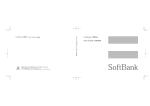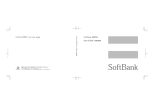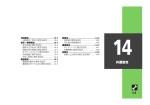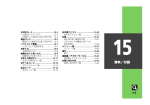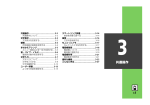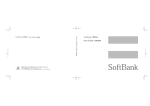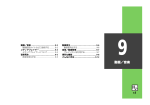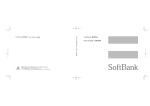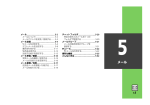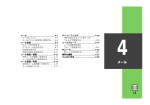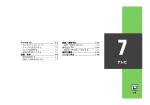Download SoftBank 109SH 取扱説明書
Transcript
はじめに
このたびは、「SoftBank 109SH」をお買い上げいただき、まことにありがとうございます。
. SoftBank 109SHをご利用の前に、
「クイックスタート」
、
「お願いとご注意」および「取扱説明書(本書)」
をご覧になり、正しくお取り扱いください。
. ご契約の内容により、ご利用になれるサービスが限定されます。
SoftBank 109SHは、3G方式とGSM方式に対応しております。
ご注意
. 本書の内容の一部でも無断転載することは禁止されております。
. 本書の内容は将来、予告無しに変更することがございます。
. 本書の内容については万全を期しておりますが、万一ご不審な点や記載漏れなどお気づきの点がござい
ましたらお問い合わせ先(AP.17-45)までご連絡ください。
. 乱丁、落丁はお取り替えいたします。
本書の最新版は、ソフトバンクモバイルホームページからダウンロードできます。
http://www.softbank.jp/mb/r/support/109sh/
本書の
構成
ǣᗨ
ቊሤǾƸ࣠ቊǺǙ⛷Ǔ
ˀǡᆣǽᣞຎǶǽႣΰᅀ
ø
ᗕȡ◻ᅽǦǵǓȍǨƹ
▚ǛংሠǤțǵǓǮ
șƸ͙ǽᑿǛؔΰǦǵ
ǓȚǷǜǹǸǾƸؔΰǛ
ᨵǹDzǮșƸؔΰǦǹǓ
ǢǷǛǑșȍǨƹȍǮƸ
ቊሤԑǽᨋⰢǾી⭾ǽᨋ
Ⱒ⒙ᰳǷǾᨵǹșȍǨƹ
ႣΰǽᬶયǷǦǵǣ᧸
ǞǯǤǓƹ
準備/基礎知識
本機をお使いになるための準備や基礎的な知識、
基本的な操作をまとめて説明
基本操作
しています。必ずお読みください。
本機の代表的な機能を、章単位でまとめて説明しています。
お使いになりたい機能の章をお読みください。
本機で利用できるその他の便利なツールやサービスについて説明しています。
1
2
共通操作
3
電話
メール
4
5
インターネット
6
テレビ
7
カメラ/画像編集
8
メディアプレイヤー
S!アプリ/ウィジェット
9
10
ツール
11
ニュース/エンタメ
12
本機のセキュリティを強化する機能について説明しています。
セキュリティ
本機に保存されるデータ、データの管理方法について説明しています。
データフォルダ/メモリカード
13
14
データ通信や外部機器接続、データのバックアップについて説明しています。
通信/バックアップ
15
本機の表示や音、ネットワークなどの設定について説明しています。
共通設定
16
本機についての資料や各種情報、索引をまとめています。
資料/付録
17
※ ただし、操作用暗証番号、管理者用暗証番号が登録された状態を前提としています。
i
機能の探しかた
əɱəɱ
ȐǞDzǵဗǨ
ɢʀɀǽᴻǺǾᑿȓȽʀɛɁ۵ǹǸȡ▉⠅
ǦǵǓȍǨƹ
ᕧǺǹȚ╵⊡ȡဗǦȍǦȖǕƹ
ᴬǽȍșǺǾƸ
ངɢʀɀǛ͛ǓǵǓȍǨƹ
ٚչșǽᬶયǺǦȍǦȖǕƹ
Ɵ┶ɢʀɀό
ɏʀɇɝȱɳɈ
ቊᑿǶǶǜȚǢǷȡ
╀dzǠȍǦȖǕƹ
۬◛ⰢǽԑǾ◻ᅽǽǮȐǽ
ȽɻɟɳǶǨƹી⭾ǽ◛ⰢǷ
ǾᨵǹșȍǨƹ
5
Ɲངɢʀɀό
. ⱼᬶǽ⫳ɢʀɀǶǾƸˀǽόǽȗǕǺগǜ
ǞᑿȓȽʀɛɁ۵ǹǸȡ▉⠅ǦǵǓȍǨƹ
ͨ⭅ǽɢʀɀǶǾତǤǞ▉⠅ǦǵǓȍǨƹ
. ᴬǽԞⲗǹǸǺǾƸǬǽᴬǶ◻ᅽǨȚᑿȓ
ȽʀɛɁǽԑȡȍǷȐǮ┶ɢʀɀǛǑș
ȍǨƹǢǢǶӴΧҚȡdzǚȢǶǞǯǤǓƹ
⾷ʶ⤴ǹǓᴬȑǑșȍǨƹ⾸
◻ᅽɢʀɀǽɴȬȪȮɐǾǓǞdzǚǽəɇʀɻǺոǚțǵǓȍǨƹ
Ǭțǭțǽəɇʀɻǽܬ
ȡ╏ǗǵǙǠǿƸ
ർ┶ǹᶏཀǯǠȡ◼ȏǢǷǛǶǜȍǨƹ
ƪ࣠ቊႣΰəɇʀɻ
ƪඅ᧸Ⴃΰəɇʀɻ
7
/
4
5
1
ƪ▚Ⴃΰəɇʀɻ
B
1
/
/
8
2
.
6
9
3
p
/
P
/
πǓǢǹǦɉȯɋȷ !
A
ᑿȓȽʀɛɁǽ࣠ቊႣΰȡ
◻ᅽǦǵǓȚɢʀɀǶǨƹᴬǽ
֭٪ǺǑșȍǨƹ
ii
ᑿȓȽʀɛɁǽඅ᧸ǹႣ
ΰȡ◻ᅽǦǵǓȚɢʀɀǶǨƹ
ᴬǽൖ٪ǺǑșȍǨƹ
Ӵⅺǹ▚ȡ◻ᅽǦǵǓȚ
ɢʀɀǶǨƹ
ǃӽ⢡▚DŽǽᴬǺ
ǑșȍǨƹ
ǃǢȢǹǷǜǾDŽ
Ǜ۬ᴬ
. ˀ▉əɇʀɻǽȊǚƸ۬ᑿȓȽʀɛɁǶؔΰǛǙǚǦǓǷǜǹǸǺ◜ǨȚ
ǺǑșȍǨƹ
⾷ʶ⤴ǹǓᴬȑǑșȍǨƹ
⾸
機能の探しかた
ӴΧҚǛʶ╒ǶǜȚ
ǃᬶᓎDŽ
ǷƸ
ᴬԑǽԑǛ
ȞǚȚ
ǃᴬᬶᓎDŽ
ȡᘍ᧸ǦȍǦȖǕƹ
Ɵᴬᬶᓎ
ᬶᓎ⾾͛ୡݨ
᧸◭ǷᬶǶǠȚ⿁dzǽǃấDŽǶᬶǽ
ᑿȓ᧸◭ȡǨǿȓǞ╀dzǠȍǦȖǕƹ
Ɵᬶấ
ấ
ấ
3
ấ
⇠ᄋઆ
ᬶ
5
1
4
2
✇
ᄦ
⾾
5
Ɲ᧸◭ấ
Ɲᬶᓎ
ᬶǽᑿȓ
᧸◭ȡဗǨ
✇
ᄦ
⾾
ǺǾƸɢʀɀᴻǽᑿȓȽʀɛɁ۵Ǜ▉⠅
.ǃᬶᓎDŽ
ǤțǵǓȍǨƹ
ȍǮƸ۬ᴬǽངɢʀɀǺӱDzǵǓ
Ț
ǃᴬᬶᓎDŽ
ǾƸᴬԑǽԑǛ◌ǦǞ▉⠅ǤțǵǓ
ȍǨƹ
ᬶǺඅǧǵπǓոǠǵǞǯǤǓƹ
ǃ᧸◭ấDŽ
ǷƸ
. ᧸◭ǛǑǓǕǗǙⱽǺ˔ȢǶǓȚ
ǃ⬌╒ǨȚDŽ
ǃЄઇǨȚDŽǹǸǽᬶǺȍǷȐǮ
ǃᬶấDŽȡǃ✇ᄦ⾾͛⩜DŽǽᴬǺဢ⠅ǦǵǓ
ȍǨƹ
ǣᘍ᧸ǞǯǤǓƹ
ɩɓɭʀǹǸǽⱼᬶǽܬȓႣΰȡ☈ȈȚ
ǷǜǾƸ
ǃɩɓɭʀʶ╒DŽ
ǛǙǨǨȐǶǨƹ
ᨋⰢǺ⒙ᰳǤțȚɦʀȷǽܬȡ᮪șǮǓ
ǷǜǾƸ
ǃɦʀȷǽ╀ǚǮDŽ
ȡǣ╒ǞǯǤǓƹ
ǓȜǓȜǹᅀᗕǶƸ
ᎰấǛ⒅ǗȍǨƹ
۬◛ⰢǽԑǾ◻ᅽǽǮȐǽ
ȽɻɟɳǶǨƹી⭾ǽ◛ⰢǷ
ǾᨵǹșȍǨƹ
⒙ᰳȓɦʀȷ
ǽܬȡဗǨ
ɩɓɭʀʶ╒
Ʒ
Ʒ
Ʒ
Ʒ
Ʒ
Ʒ
Ʒ
Ʒ
Ʒ
ᕧǺǹȚⱼᬶȓ
ɦʀȷȡ☈ȈȍǦȖǕƹ
Ʒ
Ʒ
Ʒ
Ʒ
Ʒ
Ʒ
Ʒ
Ʒ
۬◛ⰢǽԑǾ◻ᅽǽǮȐǽ
ȽɻɟɳǶǨƹી⭾ǽ◛ⰢǷ
ǾᨵǹșȍǨƹ
Ʒ
Ʒ
Ʒ
Ʒ
ǽᴬǽ
ǃɩɓɭʀʶ╒DŽ
ǾƸቊᑿǽɩ
.ǃ✇ᄦ⾾͛⩜DŽ
ɓɭʀᐦ⢧ǺᗅDzǵƸ
۬ⱼᬶǽဢ⠅ɢʀɀȡ▉⠅
ǦǵǓȍǨƹ
Ⴃΰ˛ǺᕧǺǹȚⱼᬶǛǑțǿƸǢ
ǢǚȘ◻ᅽɢʀɀǛ◜ǶǜȍǨƹ
ǽᴬǺǑȚ
ǃᨋⰢǷɦʀȷǽ╀
.ǃᛡѿ⾾࣠ᰢ᮪⚃DŽ
ǚǮDŽ
ǺǾƸᨋⰢǺ⒙ᰳǤțȚɦʀȷǽܬȡȍ
ǷȐǮ
ǃɦʀȷǽ╀ǚǮDŽ
ǽⱼᬶǛǑșȍǨƹ
᮪Ș
ǹǓɦʀȷǛ⒙ᰳǤțǮǷǜǺ◜ǦȍǦȖǕƹ
ቊሤǽ╀ǚǮ P.iv
ᬶᓎ⾾͛ୡ ݨP.vi
iii
本書の見かた
۬ᑿǽ࣠ቊႣΰȡᨋⰢȡ˛ൺ
ǺȓǤǦǞ◻ᅽǦǵǓȍǨƹ
࣠ቊႣΰ
7
4
5
1
8
2
ǞȞǦǓ͘ᐯȡ᮪șǮǓǷǜ
͘ᐯ
ǃ✇ᄦ⾾͛⩜DŽǽᴬǽǃ͘ᐯDŽȡ
ǣ╒ǞǯǤǓƹᄙઆᄋȓͲᄋƸ
ᆣ⫻ǹǸƸ◌ẫǹ͘ᐯȡ◜Ƕ
ǜȍǨƹ
.
6
9
3
p
ǃπǓǢǹǦɉȯɋȷ!DŽȡᘍ᧸ǦȍǦȖǕ
ǢǽɢʀɀǶ◻ᅽǦǵǓȚᑿǺ⬄ǨȚǙȑǹඅ᧸Ⴃΰȡ
Ẵ͒ǦǵǓȍǨƹǢǽᑿȡȑDzǷπǓǢǹǦǮǓᅀǺǙ
ǨǨȐǶǨƹ
P
πǓǢǹǦɉȯɋȷ !
A
අ᧸Ⴃΰ
۬ᑿǽඅ᧸ႣΰȡɤɇɻႣΰ
ȡ˛ൺǺᷮٸǺ◻ᅽǦǵǓȍǨƹ
/
/
ǑǷǺỮǞȽɞɇȬɐɳǽႣΰǺӽ⢡
ǨȚႣΰȡᰳǦǵǓȍǨƹ
Ǣǽӽ⢡Ⴃ
ΰȡ⒅DzǮǑǷƸỮǠǵȽɞɇȬɐɳ
ǽႣΰȡ⒅DzǵǞǯǤǓƹ
/
A ǢǽᑿǽǓȜǓȜǹඅ᧸ႣΰȡǦǮǓǷǜ
iv
۬◛ⰢǽԑǾ◻ᅽǽǮȐǽȽɻɟɳǶǨƹી⭾ǽ◛ⰢǷǾᨵǹșȍǨƹ
本書の見かた
ቊᑿǽӽ⢡▚Ⴃΰȡ⒙ബǶ◻
ᅽǦǵǓȍǨƹ
▚Ⴃΰ
1
B
/
/
/
⒙ԑǽ۬ႣΰǺӽ⢡ǨȚႣΰȡᰳǦǵ
ǓȍǨƹ
Ǣǽӽ⢡Ⴃΰȡ⒅DzǮǑǷƸỮ
Ǡǵ⒙ԑǽႣΰȡ⒅DzǵǞǯǤǓƹ
/
ؔΰǛǙǚǦǓǷǜǽ◜ȓଓඅ
ǽᅀᗕǹǸȡ◻ᅽǦǵǓȍǨƹ
ǢȢǹǷǜǾ
3
3
3
3
3
ȗǞǑȚᩐުȓ̗όȡ▉⠅Ǧǵ
ǓȍǨƹ
3
3
操作にあたってのご注意
3
. 本書は、特にことわりがない限り、本
機を開いた状態(オープンポジション:
AP.1-2)で、待受画面(AP.1-7)か
らの操作を中心に説明しています。
3
3
ᬶᓎ⾾͛ୡ ݨP.vi
v
目次/付属品
本書の構成 .......................................... i
機能の探しかた.................................. ii
本書の見かた .................................... iv
目次/付属品 .................................... vi
安全上のご注意................................. ix
Safety Precautions .................. xxiii
1 準備/基礎知識
各部の名称 ......................................1-2
電池パックの充電 ...........................1-4
電源On/Off .................................1-7
画面とマークの見かた ....................1-8
サブディスプレイ .........................1-12
暗証番号........................................1-13
便利な機能 ....................................1-15
2 基本操作
本機のしくみ ..................................2-2
タッチパネル ..................................2-4
メニュー操作 ..................................2-7
機能呼び出し ................................2-10
マナーについて.............................2-14
モーションコントロール ..............2-15
ダブルナンバー.............................2-17
その他の基本操作 .........................2-20
便利な機能 ....................................2-21
vi
3 共通操作
共通操作..........................................3-2
文字表示..........................................3-3
壁紙.................................................3-4
きせかえアレンジ ...........................3-5
音・バイブ・イルミ........................3-6
文字入力..........................................3-7
ユーザー辞書 ................................3-13
スマートリンク辞書......................3-14
検索...............................................3-17
ちょこっとメモ.............................3-18
電話帳登録 ....................................3-19
電話帳利用 ....................................3-22
便利な機能 ....................................3-23
こんなときは ................................3-29
4 電話
電話.................................................4-2
音声電話..........................................4-3
TVコール ........................................4-5
スピードダイヤル/楽ともリンク ..4-6
通話情報確認 ..................................4-8
発着信制限 ......................................4-9
オプションサービス......................4-11
便利な機能 ....................................4-13
こんなときは ................................4-21
5 メール
メール ............................................ 5-2
メール送信 ..................................... 5-4
メール受信/確認 ........................ 5-14
メール管理/利用 ........................ 5-17
チャットフォルダ ........................ 5-20
メールグループ ............................ 5-21
PCメール...................................... 5-22
便利な機能 ................................... 5-25
こんなときは................................ 5-42
6 インターネット
インターネット .............................. 6-2
Yahoo!ケータイ........................... 6-3
PCサイトブラウザ ......................... 6-5
画面操作......................................... 6-6
ブックマーク/画面メモ................ 6-9
RSSフィード................................ 6-10
便利な機能 ................................... 6-11
こんなときは................................ 6-19
7 テレビ
テレビ視聴 ..................................... 7-2
録画/再生 ..................................... 7-8
録画/視聴予約 ............................ 7-10
タイムシフト................................ 7-11
便利な機能 ................................... 7-12
こんなときは................................ 7-18
目次/付属品
8 カメラ/画像編集
カメラ ............................................ 8-2
静止画撮影(カメラ)..................... 8-6
動画撮影(ビデオカメラ)............ 8-17
画像確認....................................... 8-23
静止画編集 ................................... 8-27
動画編集....................................... 8-32
静止画プリント ............................ 8-33
便利な機能 ................................... 8-34
こんなときは................................ 8-41
9 メディアプレイヤー
メディアプレイヤー....................... 9-2
音楽再生......................................... 9-4
動画再生......................................... 9-5
音楽/動画管理 .............................. 9-6
便利な機能 ..................................... 9-7
こんなときは................................ 9-11
10 S!アプリ/ウィジェット
S!アプリ ...................................... 10-2
モバイルウィジェット ................. 10-3
便利な機能 ................................... 10-6
こんなときは.............................. 10-10
11 ツール
ツール .......................................... 11-2
カレンダー/予定リスト.............. 11-4
アラーム..................................... 11-10
お目覚めTV ................................ 11-12
リラクゼーションタイム............ 11-14
撮って家計簿.............................. 11-15
電卓 ............................................ 11-19
マネー積算メモ .......................... 11-20
おサイフケータイ® .................... 11-21
見せかけコール .......................... 11-25
ストップウォッチ....................... 11-26
キッチンタイマー....................... 11-27
世界時計 ..................................... 11-28
時報 ............................................ 11-29
歩数計......................................... 11-30
簡易方位計 ................................. 11-32
S! GPSナビ................................ 11-33
メモ帳......................................... 11-36
アスキーアート .......................... 11-37
ボイスレコーダー....................... 11-38
バーコード読み取り ................... 11-39
QRコード作成............................ 11-40
名刺読み取り.............................. 11-41
文字読み取り.............................. 11-42
ラクラク瞬漢/瞬英ルーペ ........ 11-43
便利な機能 ................................. 11-44
こんなときは.............................. 11-59
12 ニュース/エンタメ
ニュース/エンタメ ..................... 12-2
S!情報チャンネル ........................ 12-3
S!速報ニュース............................ 12-4
緊急速報メール ............................ 12-5
コンテンツ入手 ............................ 12-6
電子書籍 ....................................... 12-7
ブログツール................................ 12-8
便利な機能 ................................. 12-10
こんなときは.............................. 12-13
13 セキュリティ
セキュリティ................................ 13-2
使用禁止/制限 ............................ 13-3
ケータイ機能制御......................... 13-5
便利な機能 ................................... 13-6
14 データフォルダ/メモリカード
データフォルダ ............................ 14-2
メモリカード................................ 14-5
便利な機能 ................................... 14-8
こんなときは.............................. 14-11
15 通信/バックアップ
通信/バックアップ ..................... 15-2
赤外線通信 ................................... 15-3
ICデータ通信................................ 15-7
Bluetooth® ............................... 15-9
外部機器接続.............................. 15-13
バックアップ.............................. 15-14
S!電話帳バックアップ ............... 15-17
便利な機能 ................................. 15-20
こんなときは.............................. 15-24
vii
目次/付属品
16 共通設定
日時設定........................................16-2
表示/照明設定.............................16-3
着信設定........................................16-5
音設定 ...........................................16-6
通信設定........................................16-7
初期化 ...........................................16-8
付属品
■電池パック(SHBDK1)
■卓上ホルダー(SHEEN1)
17 資料/付録
USIMカード.................................17-2
電池パック ....................................17-5
ソフトウェア更新 .........................17-7
お手入れ........................................17-8
故障かな?と思ったら ..................17-9
文字入力用ボタン .......................17-11
ポケベルコード...........................17-13
区点コード ..................................17-14
お天気アイコン...........................17-20
仕様.............................................17-21
メニュー一覧 ..............................17-28
索引.............................................17-36
保証書/アフターサービス.........17-44
お問い合わせ先...........................17-45
viii
. 付属品/オプション品については、お問
い合わせ先(AP.17-45)までご連絡く
ださい。
. 充電器/イヤホンマイクは、ソフトバン
クが指定したオプション品を使用してく
ださい。
安全上のご注意
安全上のご注意
ご使用の前に、この「安全上のご注意」をよくお読みのうえ、正しく
お使いください。
また、お読みになったあとは大切に保管してください。
. ここに示した注意事項は、お使いになる人や、他の人への危害、財
産への損害を未然に防ぐための内容を記載していますので、必ずお
守りください。
. 本製品の故障、誤動作または不具合などにより、通話などの機会を
逸したために、お客様、または第三者が受けられた損害につきまし
ては、当社は責任を負いかねますのであらかじめご了承ください。
次の表示の区分は、表示内容を守らず、誤った使用をした場
合に生じる危害や損害の程度を説明しています。内容をよく
理解したうえで本文をお読みください。
危険
この表示は、
取り扱いを誤った場合、
「死亡
または重傷を負う危険が切迫して生じる
ことが想定される」内容です。
警告
この表示は、
取り扱いを誤った場合、
「死亡
または重傷を負う可能性が想定される」
内
容です。
注意
この表示は、
取り扱いを誤った場合、
「軽傷
を負う可能性が想定される場合および物的
損害のみの発生が想定される」
内容です。
次の絵表示の区分は、
お守りいただく内容を説明しています。
内容をよく理解したうえで本文をお読みください。
4
5
6
7
8
9
禁止(してはいけないこと)
を示します。
分解してはいけないことを示します。
水がかかる場所で使用したり、
水に濡らしたり
してはいけないことを示します。
濡れた手で扱ってはいけないことを示します。
指示に基づく行為の強制(必ず実行していただ
くこと)を示します。
電源プラグをコンセントから抜いていただくこ
とを示します。
ix
安全上のご注意
本機、電池パック、USIMカード、卓
上ホルダー、充電器(オプション品)
、
メモリカード(オプション品)の取り
扱いについて(共通)
危険
本機に使用する電池パック・卓上ホ
ルダー・充電器(オプション品)は、
ソフトバンクが指定したものを使用
してください。
指定品以外のものを使用した場合は、
電
池パックの漏液・発熱・破裂・発火や、充
電器の発熱・発火・故障などの原因とな
ります。
分解・改造・ハンダ付けなどお客様
による修理をしないでください。
火災・けが・感電などの事故または故障
の原因となります。
また、電池パックの
漏液・発熱・破裂・発火などの原因となり
ます。
本機の改造は電波法違反となり、
罰則の
対象となります。
本機内部・電池パック・卓上ホルダー・
充電器を濡らさないでください。
水やペットの尿などの液体が本機内部
に入ったときに、
濡れたまま放置した
り、濡れた電池パックを充電すると、
発
熱・感電・火災・けが・故障などの原因と
なります。
使用場所、取り扱いにご注意ください。
8
5
高温になる場所(火のそば、暖房器
具のそば、直射日光の当たる場所、炎
天下の車内など)で充電・使用・放
置しないでください。
また、暖かい場所や熱のこもりやす
い場所(こたつや電気毛布の中、携
帯カイロのそばのポケット内など)に
おいても同様の危険がありますので、
充電・放置・使用・携帯しないでく
ださい。
4
機器の変形・故障や電池パックの漏液・
発 熱・発 火・破 裂 の 原 因 と な り ま す。
ま
た、ケースの一部が熱くなり、やけどな
どの原因となることがあります。
本機に電池パックを取り付けたり、充
電器を接続する際、うまく取り付け
や接続ができないときは、無理に行
わないでください。電池パックや端
子の向きを確かめてから、取り付け
や接続を行ってください。
4
電池パックを漏液・発熱・破裂・発火させ
るなどの原因となります。
6
電池パックの漏液・発熱・破裂・発火や、
本 機・卓 上 ホ ル ダ ー・充 電 器 の 発 熱・発
煙・発火・故障などの原因となります。
ガスに引火する恐れがあります。
ガソリンスタンド構内などでおサイフ
ケータイ ® 対応携帯電話をご利用にな
る際は、電源を切った状態で使用してく
ださい。
(IC カードロックを設定されて
いる場合は、ロックを解除した上で電源
をお切りください。)
落としたり、投げたりして、強い衝
撃を与えないでください。
電池パックの漏液・発熱・破裂・発火や火
災・感電・故障などの原因となります。
使用中、充電中、保管時に、異音・
発煙・異臭など、今までと異なるこ
とに気づいたときは、
次の作業を行っ
てください。
1. コンセントやシガーライターソケッ
トから充電器を持ってプラグを抜い
てください。
警告
本機・電池パック・卓上ホルダー・
充電器を、加熱調理機器(電子レン
ジなど)
・高圧容器(圧力釜など)の
中に入れたり、電磁調理器(IH 調理
器)
の上に置いたりしないでください。
プロパンガス、ガソリンなどの引火
性ガスや粉塵の発生する場所(ガソ
リンスタンドなど)では、必ず事前
に本機の電源をお切りください。
また、充電もしないでください。
4
4
8
2. 本機の電源を切ってください。
3. やけどやけがに注意して、電池パッ
クを取り外してください。
異常な状態のまま使用すると、火災や感
電などの原因となります。
充電端子や外部接続端子に水やペッ
トの尿などの液体や導電性異物(鉛
筆の芯や金属片、金属製のネックレ
ス、ヘアピンなど)が触れないよう
にしてください。また内部に入れな
いようにしてください。
ショートによる火災や故障などの原因
となります。
x
8
4
安全上のご注意
本機が濡れている状態で充電しない
でください。
感電やショートによる火災・故障などの
原因となります。
乾燥などの目的で、ドライヤーなど
の温風をあてないでください。また、
サウナに持ち込んだり、熱湯をかけ
たりしないでください。
電池パックの漏液・発熱・破裂・発火や、
本
機・卓上ホルダー・充電器の発熱・発煙・発
火・故障などの原因となります。
4
4
電池パックの取り扱いについて
危険
電池パックのラベルに記載されている表示によ
り、電池の種類を確認した上で、ご利用・処分
をしてください。
表示
Li-ion00 電池の種類
リチウムイオン電池
火の中に投下しないでください。
注意
ぐらついた台の上や傾いた所など、不
安定な場所に置かないでください。
落下して、けがや故障などの原因となり
ます。バイブレータ設定中や充電中は、
特にご注意ください。
乳幼児の手の届かない場所やペット
が触れない場所に保管してください。
誤って飲み込んだり、けがなどの原因と
なります。
子供が使用する場合は、保護者が取
り扱い方法を教えてください。使用
中においても、指示どおりに使用し
ているかをご注意ください。
けがなどの原因となります。
電池パックを漏液・破裂・発火させるな
どの原因となります。
4
8
8
釘を刺したり、ハンマーでたたいた
り、踏みつけたり、強い衝撃を与え
ないでください。
電池パックを漏液・発熱・破裂・発火させ
るなどの原因となります。
電池パックの端子に、針金などの金
属類を接触させないでください。ま
た、導電性異物(鉛筆の芯や金属片、
金属製のネックレス、ヘアピンなど)
と一緒に電池パックを持ち運んだり
保管したりしないでください。
4
4
4
電池パックを漏液・発熱・破裂・発火させ
るなどの原因となります。
電池パック内部の液が眼の中に入っ
たときは、こすらず、すぐにきれい
な水で洗い流し、ただちに医師の診
察を受けてください。
失明などの原因となります。
8
警告
電池パック内部の液が皮膚や衣服に
付着した場合は、ただちに本機の使
用をやめ、きれいな水で洗い流して
ください。
皮膚に傷害を起こすなどの原因となり
ます。
所定の充電時間を超えても充電が完
了しない場合は、充電を中止してく
ださい。
電池パックを漏液・発熱・破裂・発火させ
るなどの原因となります。
電池パックの使用中・充電中・保管
時に、異臭・発熱・変色・変形など、
今までと異なることに気づいたとき
は、
やけどやけがに注意して電池パッ
クを取り外し、さらに火気から遠ざ
けてください。
8
8
8
異常な状態のまま使用すると、電池パッ
クを漏液・発熱・破裂・発火させるなどの
原因となります。
ペットが電池パックに噛みつかない
ようご注意ください。また、ペット
が噛みついた電池パックは使用しな
いでください。
電池パックの漏液・発熱・破裂・発火や機
器の故障・火災の原因となります。
8
xi
安全上のご注意
注意
不要になった電池パックは、一般の
ゴミと一緒に捨てないでください。
端子にテープなどを貼り、個別回収に出
すか、最寄りの
「ソフトバンクショップ」
へお持ちください。
電池を分別している市町村では、
その規
則に従って処理してください。
4
本機の電波により運航の安全に支障
をきたす恐れがあるため、航空機内
では電源をお切りください。
機内で携帯電話が使用できる場合は、
航
空会社の指示に従い適切にご使用くだ
さい。
心臓の弱い方は、
着信時のバイブレー
ション(振動)や着信音量の設定に
注意してください。
心臓に影響を与える恐れがあります。
本機の取り扱いについて
屋外で使用中に雷が鳴りだしたら、た
だちに電源を切って屋内などの安全
な場所に移動してください。
警告
自動車、バイク、自転車などの乗り物
の運転中には使用しないでください。
交通事故の原因となります。
乗り物を運転しながら携帯電話を使用
することは、法律で禁止されており、
罰
則の対象となります。
運転者が使用する場合は、駐停車が禁止
されていない安全な場所に止めてから
ご使用ください。
高精度な制御や微弱な信号を取り扱
う電子機器の近くでは、本機の電源
を切ってください。
電子機器が誤動作するなどの影響を与
える場合があります。
※ ご注意いただきたい電子機器の例
補聴器・植込み型心臓ペースメーカ・
植込み型除細動器・その他の医用電気
機器・火災報知器・自動ドア・その他の
自動制御機器など
xii
落雷や感電の原因となります。
4
8
赤外線ポートを目に向けて送信しな
いでください。
目に影響を与える可能性があります。
モバイルライトの発光部を人の目に
近づけて点灯発光しないでください。
視力障害の原因となります。また、目が
くらんだり、驚いたりしてけがなどの事
故の原因となります。
8
8
8
4
4
注意
車両電子機器に影響を与える場合は
使用しないでください。
本機を自動車内で使用すると、車種によ
りまれに車両電子機器に影響を与え、
安
全走行を損なう恐れがあります。
本機の使用により、皮膚に異常が生
じた場合は、ただちに使用をやめて
医師の診察を受けてください。
本機では材料として金属などを使用し
ています。お客様の体質や体調によって
は、かゆみ・かぶれ・湿疹などが生じるこ
とがあります。
(使用材料:AP.17-21)
本機に磁気カードなどを近づけたり、
挟んだりしないでください。
キャッシュカード・クレジットカード・
テレホンカード・フロッピーディスクな
どの磁気データが消えてしまうことが
あります。
モーションコントロール操作時は、周
りの安全を確認したうえで、本機を
しっかり握り、
強く振りすぎないでく
ださい。
人や物に当ったり、けがなどの事故や故
障および破損の原因となります。
ストラップなどを持って本機を振り
回さないでください。
本人や周囲の人に当ったり、ストラップ
が切れたりして、けがなどの事故や故障
および破損の原因となります。
4
8
4
4
4
安全上のご注意
本機を長時間ご使用になる場合、特
に高温環境では熱くなることがあり
ますので、ご注意ください。
長時間肌にふれたまま使用していると、
低温やけどになる恐れがあります。
着信音が鳴っているときや、本機で
メロディを再生しているときなどは、
スピーカーに耳を近づけないでくだ
さい。
難聴になる可能性があります。
本機を開閉する際は、
指やストラップ
などを挟まないようご注意ください。
けがなどの事故や破損の原因となります。
テレビを視聴するときは、充分明る
い場所で、画面からある程度の距離
を空けてご使用ください。
視力低下につながる可能性があります。
イヤホンを使用するときは音量に気
をつけてください。
長時間使用して難聴になったり、突然大
きな音が出て耳を痛めたりする原因と
なります。
8
4
8
8
8
卓上ホルダー、充電器(オプション品)
の取り扱いについて
警告
充電中は、布や布団でおおったり、包
んだりしないでください。
熱がこもって火災や故障などの原因と
なります。
指定以外の電源・電圧で使用しない
でください。
指定以外の電源・電圧で使用すると、
火
災や故障などの原因となります。
. ACアダプタ
(オプション品)
:AC100V~
240V(家庭用ACコンセント専用)
. シ ガ ー ラ イ タ ー 充 電 器(オ プ シ ョ ン
品)
:DC12V・24V
(マイナスアース車
専用)
また、海外旅行用として、市販されてい
る「変圧器」は使用しないでください。
火
災・感電・故障の原因となります。
長時間使用しない場合は、充電器を
持ってプラグをコンセントから抜い
てください。
感電・火災・故障の原因となります。
シガーライター充電器(オプション
品)のヒューズが切れたときは、必ず
指定のヒューズに交換してください。
指定以外のヒューズを使用すると、火災
や故障の原因となります。指定のヒュー
ズに関しては、シガーライター充電器の
取扱説明書でご確認ください。
万一、水やペットの尿などの液体が
入った場合は、ただちに充電器を持っ
て、コンセントやシガーライターソ
ケットからプラグを抜いてください。
感電・発煙・火災の原因となります。
4
4
9
8
プラグにほこりがついたときは、充
電器を持ってプラグをコンセントか
ら抜き、乾いた布などでふき取って
ください。
火災の原因となります。
シガーライター充電器(オプション
品)は、マイナスアース車専用です。
プラスアース車には絶対に使用しな
いでください。
火災などの原因となります。
充電器をコンセントに差し込むとき
は、卓上ホルダーの端子および充電
器のプラグや端子に導電性異物(鉛
筆の芯や金属片、金属製のネックレ
ス、ヘアピンなど)が触れないよう
に注意して、確実に差し込んでくだ
さい。
9
8
4
8
感電・ショート・火災などの原因となり
ます。
濡れた手で充電器のプラグを抜き差
ししないでください。
感電や故障などの原因となります。
雷が鳴り出したら、充電器には触れ
ないでください。
感電などの原因となります。
7
4
xiii
安全上のご注意
卓上ホルダーを自動車内で使用しな
いでください。
過大な温度と振動により、火災・故障の
原因となります。
卓上ホルダーや充電器(オプション
品)は、風呂場や洗面所など湿気の
強い場所や水のかかる可能性のある
場所では使用しないでください。
火災・感電・故障の原因となります。
4
4
感電などの原因となります。
充電器をコンセントやシガーライター
ソケットから抜くときは、コードを
引っ張らず、充電器を持ってプラグ
を抜いてください。
コードを引っ張るとコードが傷つき、
感
電や火災などの原因となります。
充電器をコンセントに接続している
ときは、引っ掛けるなど強い衝撃を
与えないでください。
けがや故障の原因となります。
通電中は卓上ホルダーの充電端子に
長時間触れないでください。
低温やけどになる恐れがあります。
xiv
ここで記載している内容は、
「医用電気機器への
電波の影響を防止するための携帯電話端末等の
使用に関する指針」(電波環境協議会[平成 9 年
4 月])に準拠、ならびに「電波の医用機器等へ
の影響に関する調査研究報告書」
(平成13年3月
「社団法人電波産業会」)の内容を参考にしたも
のです。
警告
注意
お手入れの際は、コンセントやシガー
ライターソケットから、必ず充電器
を持ってプラグを抜いてください。
医用電気機器近くでの取り扱いについて
9
8
4
4
植込み型心臓ペースメーカおよび植
込み型除細動器を装着されている場
合は、ペースメーカ等の装着部位か
ら22cm以上離して携行および使用し
てください。
電波により植込み型心臓ペースメーカ
および植込み型除細動器の作動に影響
を与える場合があります。
自宅療養など医療機関の外で、植込
み型心臓ペースメーカおよび植込み
型除細動器以外の医用電気機器を使
用される場合には、電波による影響
について個別に医用電気機器メーカ
などに確認してください。
電波により医用電気機器の作動に影響
を与える場合があります。
8
8
医療機関などでは、以下を守ってく
ださい。本機の電波により医用電気
機器に影響を及ぼす恐れがあります。
. 手術室・集中治療室(ICU)
・冠状動脈疾
患監視病室
(CCU)には、本機を持ち込
まないでください。
. 病棟内では、本機の電源を切ってくだ
さい。
. ロビーなど、携帯電話の使用を許可さ
れた場所であっても、
近くに医用電気
機器があるときは本機の電源を切っ
てください。
. 医療機関が個々に使用禁止、持ち込み
禁止などの場所を定めている場合は、
その医療機関の指示に従ってください。
満員電車などの混雑した場所にいる
ときは、本機の電源を切ってくださ
い。付近に植込み型心臓ペースメー
カおよび植込み型除細動器を装着さ
れている方がいる可能性があります。
電波により、植込み型心臓ペースメーカ
および植込み型除細動器が誤動作する
などの影響を与える場合があります。
8
8
安全上のご注意
お願いとご注意
ご利用にあたって
. 事故や故障、修理などにより本機/メモリカード
に登録し たデー タ(電話帳・音 楽・静止画・動画 な
ど)や設定した内容が消失・変化した場合の損害に
つきましては、当社は責任を負いかねますのであ
らか じ め ご 了承 く だ さい。大 切 な 電 話帳 な ど の
データは、控えをとっておかれることをおすすめ
します。
. 本機は、電波を利用しているため、
特に屋内や地下
街、トンネル内などでは電波が届きにくくなり、
通
話やテレビ視聴が困難になることがあります。
ま
た、通話・テレビ視聴中に電波状態の悪い場所へ移
動すると、通話やテレビ映像が急に途切れること
がありますので、あらかじめご了承ください。
. 本機を公共の場所でご利用いただくときは、
周囲の
人たちの迷惑にならないようにご注意ください。
. 本機は電波法に定められた無線局です。したがっ
て、電波法に基づく検査を受けていただくことが
あります。あらかじめご了承ください。
. 一般 の 電 話 機や テ レ ビ、ラジ オ な ど をお 使 い に
なっている近くで本機を使用すると、雑音が入る
などの影響を与えることがありますので、ご注意
ください。
. メモリカードをご利用になるときは、あらかじめ
メモリカードの取扱説明書をよくお読みになり、
安全に正しくご使用ください。
. 傍受(ぼうじゅ)にご注意ください。
本機は、デジタル信号を利用した傍受されにくい
商品ですが、
電波を利用している関係上、通常の手
段を超える方法をとられたときには第三者が故意
に傍受するケースもまったくないとはいえませ
ん。この点をご理解いただいたうえで、ご使用くだ
さい。
, 傍受とは、
無線連絡の内容を第三者が別の受信機
で故意または偶然に受信することです。
. インターネットのサイトには、悪質なものや有害な
ものがあります。特に、個人情報の書き込みなどは
慎重に行いましょう。
. 本機を他人に使わせたり譲渡する目的で海外へ持
ち出す場合は、輸出許可が必要になることがありま
すが、旅行や出張時に本人が使用する目的で日本か
ら持ち出し持ち帰る場合には許可は不要です。
米国輸出規制により本機をキューバ、イラン、朝鮮
民主主義人民共和国、スーダン、
シリアへ持ち込む
ためには米国政府の輸出許可が必要です。
お取り扱いについて
. 本機の電池パックを長い間外していたり、電池残量
のない状態で放置したりすると、お客様が登録・設
定した内容が消失または変化してしまうことがあ
りますので、ご注意ください。なお、これらに関しま
して発生した損害につきましては、当社は責任を負
いかねますので、あらかじめご了承ください。
. 本機は温度:5 ℃~ 35 ℃、湿度:35%~ 90%の範囲
でご使用ください。
(風呂場などでの一時的な使用
に限り、温度36℃~40℃の範囲で可能)
. 極端な高温や低温環境、直射日光の当たる場所で
のご使用、保管は避けてください。
. 使用中や充電中は本機や電池パックが温かくなる
ことがありますが、異常ではありませんので、その
ままご使用ください。
. お客様の取り扱いの不備による故障と認められたと
きは、
保証の対象外となりますのでご了承ください。
. カメラ部分に、直射日光が長時間当たると、
内部の
カラーフィルターが変色して、画像が変色するこ
とがあります。
. 端子が汚れていると接触が悪くなり、充電不十分
の原因となりますので、汚れたときは、
端子を乾い
た布、綿棒などでふいてください。
. 卓上ホルダーの充電端子を清掃するときは、変形
させたり、指で触れたりしないようにご注意くだ
さい。
. お手入れは、乾いた柔らかい布などでふいてくださ
い。また、アルコール、シンナー、ベンジンなどを用
いると色があせたり、文字が薄くなったりするこ
とがありますので、ご使用にならないでください。
. 本機のディスプレイを堅い物でこすったり、傷つ
けないようご注意ください。
. 無理な力がかからないようにお取り扱いくださ
い。故障やけがの原因となります。
, ズボンやスカートのポケットに入れたまま、しゃ
がみこんだり椅子などに座らないでください。
特
に厚い生地の衣服のときはご注意ください。
, カバンなどに入れるときは、重たい物の下になら
ないように十分ご注意ください。
. 外部接続端子に指定品以外のものは、取り付けな
いでください。誤動作したり、
破損することがあり
ます。
. 電池パックを取り外すときは、必ず電源を切って
から取り外してください。
データの登録やメールの送信等の動作中に電池
パックを取り外さないでください。データの消失・
変化・破損などの恐れがあります。
. メモリカードの使用中は、本機の電源を切らないで
ください。データの消失・故障の原因となります。
. 歩行中は、周囲の音が聞こえなくなるほど、音量を
上げないでください。事故の原因となります。
. 本機を手に持って使用するときは、スピーカーを
ふさがないようにご注意ください。
xv
安全上のご注意
Bluetooth®機能について
Bluetooth® 機能の利用時に、データや情報の漏洩に
より発生した損害につきましては、責任を負いかね
ますので、あらかじめご了承ください。
■使用上の注意事項
本機の Bluetooth® 機能の周波数帯では、電子レンジ
などの産業・科学・医療用機器や、工場の製造ライン
等で使用されている構内無線局、アマチュア無線局
など(以下、
「他の無線局」と略す)が運用されていま
す。他の無線機器との電波干渉を防止するため、下記
の事項に注意してご使用ください。
1 Bluetooth®機能を使用する前に、近くで同じ周波
数帯を使用する「他の無線局」が運用されていな
いことを目視で確認してください。
2 万一、Bluetooth®機能の使用にあたり、本機と「他
の無線局」との間に電波干渉の事例が発生した場
合には、速やかに使用場所を変えるか、Bluetooth®
機能の使用を停止(電波の発射を停止)してくだ
さい。
3 その他不明な点やお困りのことが起きたときには、
次の連絡先へお問い合わせください。
連絡先:ソフトバンクカスタマーサポート
ソフトバンク携帯電話から 157(無料)
[一般電話からおかけの場合、
「お問い合わ
せ先」
(AP.17-45)
を参照してください。
]
. 周波数帯について
この無線機器は、2.4GHz 帯を使用します。変調方
式として FH-SS 変調方式を採用し、与干渉距離は
10m 以下です。移動体識別装置の帯域を回避する
ことはできません。
xvi
機能制限について
本機は、USIMカードが取り付けられていない状態で
は使用できません。
カメラについて
. カメラ機能は、一般的なモラルを守ってご使用く
ださい。
. 大切なシーンを撮影されるときは、必ず試し撮り
を行い、画像を表示して正しく撮影されているこ
とをご確認ください。
. 撮影が禁止されている場所では撮影しないでください。
. カメラ機能を利用して撮影した画像は、個人とし
て楽しむ場合などを除き、著作権者
(撮影者)など
の許可を得ることなく使用したり、転送すること
はできません。
通話中/通信中のご注意
. 通話中や通信中は、同時に他の機能を使用してい
る間や各種操作を行っている間も通話料、通信料
がかかりますので、ご注意ください。
. JavaScript 通信やFlash® 通信は、通信料が高額に
なる可能性があります。
安全上のご注意
防水/防塵性能について
本機の防水/防塵性能
本機は、端子キャップをしっかりと閉じ、電池カバー
を取り 付けた状 態で、
IPX5(旧 JIS 保護等級 5)※ 1、
IPX7(旧 JIS 保護等級 7)※ 2 相当の防水性能および
IP5X(JIS 保護等級 5)※ 3 相当の防塵性能を有してい
ます。
※1 IPX5 とは、内径 6.3mm の注水ノズルを使用し、約
3m の距離から約 12.5 リットル/分の水を最低
3分間注水する条件であらゆる方向から噴流を当
てても、電話機としての機能を有することを意味
します。
※2 IPX7とは、常温で水道水、かつ静水の水深1mのと
ころに電話機を静かに沈め、
約 30 分間放置後に
取り出したときに電話機としての機能を有する
ことを意味します。
※3 IP5Xとは、保護度合いを指し、直径 75μm以下の
塵埃
(じんあい)
が入った装置に電話機を8時間入
れてかくはんさせ、取り出したときに電話機の機
能を有し、かつ安全を維持することを意味します。
. 実際の使用にあたって、すべての状況での動作を
保証するものではありません。お客様の取り扱い
の不備による故障と認められたときは、保証の対
象外となりますのでご了承ください。
. 本機は、IPX5 / IPX7 の防水および IP5X の防塵性
能を有していますが、ホコリ、砂、泥、金属粉、食べ
こぼし、清涼飲料水などが入った場合には、
故障の
原因となることがあります。
本機のお取り扱いについて
. 電池カバーは確実に取り付け、端子キャップは
しっかりと閉じてください。接触面に細かいゴ
ミ(髪の毛1本、砂粒1個、微細な繊維など)が挟
まると、水や粉塵が侵入する原因となります。
. 端子キャップや電池カバーが開いている状態で
水などの液体がかかった場合、内部に液体が入
り、感電や故障の原因となります。そのまま使用
せずに電源を切り、
電池パックを外してください。
. 本機が濡れているときは、乾いたきれいな布で
ふき取ってください。
. 手や本機が濡れているときに、電池カバーや端
子キャップの開閉は絶対にしないでください。
. 常温(5℃~35℃)の真水・水道水にのみ対応して
います。
使用時のご注意
. 本機に次のような液体をかけたり、つけたりしな
いでください。
, 石けん、洗剤、入浴剤を含んだ水
, 海水、プールの水
, 温泉、熱湯 など
. 海水やプールの水、清涼飲料水などがかかったり、
ホコリ、砂、泥などが付着した場合には、すぐに洗
い流してください。乾燥して固まると、
汚れが落ち
にくくなり、故障の原因となります。
. 砂や泥などがきれいに洗い流せていない状態で使
用すると、本体に傷がついたり、破損するなど故障
の原因となります。
. 湯船やプールなどにつけないでください。また、
水
中で使用しないでください。
(開閉、ボタン操作を
含む)
. 本機 は 耐 水 圧 設 計 で は あ り ま せ ん。水 道 や シ ャ
ワーなどで強い流水
(6 リットル/分を超える)
を
当てたり、水中に沈めたりしないでください。
. 風呂場など湿気の多い場所には、長時間放置しな
いでください。また、風呂場で長時間利用しないで
ください。
. サウナでは使用しないでください。また、
ドライ
ヤーなどの温風はあてないでください。
. 本機は温度:5 ℃~ 35 ℃、湿度:35%~ 90%の範囲
でご使用ください。
(風呂場などでの一時的な使用
に限り、温度36℃~40℃の範囲で可能)
. コンロの脇や冷蔵庫の中など極端に高温・低温に
なるところに置かないでください。
. 送話口、受話口、スピーカー部の穴に水が入ったと
きは、一時的に音量が小さくなることがあります。
十分に水抜きと乾燥を行ったうえでご使用ください。
. 電池パック・卓上ホルダー・オプション品は、
防水/
防塵対応していません。
. 落下させるなど、本体に強い衝撃を与えたり、送話
口、受話口、スピーカーなどを綿棒やとがったもの
でつつかないでください。防水/防塵性能が損な
われることがあります。
. 砂浜、砂場などの砂の上に直接置かないでくださ
い。受話口、スピーカーなどに砂が入り、音が小さ
くなる恐れがあります。
. ヒ ン ジ 部 に 砂 な ど が 入 る と、開 閉 の 感 触 が 悪 く
なったり、異音がする恐れがあります。
. タッチパネルに水滴がついている状態や濡れた指
でタッチ操作を行った場合、正しく動作しないこ
とがあります。
. 結露防止のため、寒い場所から風呂場などへは本
機が常温になってから持ち込んでください。万一、
結露が発生したときは、取れるまで常温で放置し
てください。
. 本機は水に浮きません。
. 強い雨の中では使用しないでください。
. 濡れたまま放置しないでください。寒冷地で凍結
するなど、故障の原因となります。
. 電池カバーや端子キャップに劣化、破損があると
きは、防水/防塵性能を維持できません。これらの
ときは、
「ソフトバンクショップ」までご連絡くだ
さい。
xvii
安全上のご注意
充電時のご注意
. 充電器・卓上ホルダー・オプション品は、防水/防
塵対応していません。
屋外や風呂場、
洗面所など湿
気の強い場所や水のかかる可能性のある場所では
使用しないでください。火災・感電・故障の原因と
なります。また、充電しないときでも、風呂場など
に持ち込まないでください。
. 本機が濡れているときは絶対に充電しないでくだ
さい。感電や回路のショートなどによる火災・故障
の原因となります。
. 外部接続端子の端子キャップを開いて充電したと
きには、充電後しっかりと端子キャップを閉じてく
ださい。外部接続端子からの水や粉塵の侵入を防ぐ
ため、卓上ホルダーでの充電をおすすめします。
. 濡れた手で卓上ホルダー・充電器に触れないでく
ださい。感電の原因となります。
. 卓上ホルダー・充電器は、
水周りで使用しないでく
ださい。火災・感電の原因となります。
xviii
防水/防塵性能を維持するために
. 端子キャップや電池パック周囲
(電池カバー側)の
ゴムパッキンは、防水/防塵性能を維持するため
の重要な役割を担っています。次のことにご注意
ください。
, はがしたり、傷つけたりしないでください。
また、ゴミが付着しないようにしてください。
, 端子キャップや電池カバーのすき間に、
先のと
がったものを差し込まないでください。ゴムパッ
キンが傷つき、水や粉塵が侵入する原因となるこ
とがあります。
, 端子キャップや電池パック周囲(電池カバー側)
のゴムパッキンが傷ついたり、変形したりしたと
きは、
「ソフトバンクショップ」にご相談のうえ、
ゴムパッキンを交換してください。
. 防水/防塵性能を維持するため、異常の有無にか
かわらず、
2年に1回、部品を交換することをおす
すめします。
お客様ご依頼による部品の交換は、本機をお預かり
して有料にて承ります。
「お問い合わせ先」
(AP.1745)
または「ソフトバンクショップ」へご相談くだ
さい。
安全上のご注意
著作権等について
肖像権について
. 他人から無断で写真を撮られたり、撮られた写真
を無断で公表されたり、利用されたりすることが
ないように主張できる権利が肖像権です。肖像権
には、誰にでも認められている人格権と、
タレント
など経済的利益に着目した財産権(パブリシティ
権)があります。したがって、勝手に他人やタレン
トの写真を撮って公開したり、配布したりするこ
とは違法行為となりますので、適切なカメラ機能
のご使用を心がけてください。
著作権について
. 音楽、映像、
コンピュータ・プログラム、データベー
スなどは著作権法により、その著作物および著作
権者の権利が保護されています。こうした著作物
を複製することは、
個人的にまたは家庭内で使用
する目的でのみ行うことができます。この目的を
超えて、権利者の了解なくこれを複製(データ形式
の変換を含む)
、改変、複製物の譲渡、ネットワーク
上での配信などを行うと、
「著作権侵害」
「著作者人
格権侵害」として損害賠償の請求や刑事処罰を受
けることがあります。本製品を使用して複製など
をなされる場合には、著作権法を遵守のうえ、
適切
なご使用を心がけていただきますよう、お願いい
たします。また、
本製品にはカメラ機能が搭載され
ていますが、本カメラ機能を使用して記録したも
のにつきましても、
上記と同様の適切なご使用を
心がけていただきますよう、お願いいたします。
本機に搭載のソフトウェアは著作物であり、著作
権、著作者人格権などをはじめとする著作者等の
権利が含まれており、これらの権利は著作権法に
より保護されています。ソフトウェアの全部また
は一部を複製、修正あるいは改変したり、ハード
ウェアから分離したり、逆アセンブル、逆コンパ
イル、リバースエンジニアリング等は行わないで
ください。第三者にこのような行為をさせること
も同様です。
動画の撮影/再生の技術には
「MPEG-4」が使われ
ています。
This product is licensed under the MPEG-4
Visual Patent Portfolio License for the personal
and non-commercial use of a consumer to (i)
encode video in compliance with the MPEG-4
Video Standard ("MPEG-4 Video") and/or (ii)
decode MPEG-4 Video that was encoded by a
consumer engaged in a personal and noncommercial activity and/or was obtained from a
licensed video provider. No license is granted or
implied for any other use.
Additional information may be obtained from
MPEG LA.
See http://www.mpegla.com.
This product is licensed under the MPEG-4
Systems Patent Portfolio License for encoding
in compliance with the MPEG-4 Systems
Standard, except that an additional license and
payment of royalties are necessary for
encoding in connection with (i) data stored or
replicated in physical media which is paid for
on a title by title basis and/or (ii) data which is
paid for on a title by title basis and is
transmitted to an end user for permanent
storage and/or use. Such additional license may
be obtained from MPEG LA, LLC.
See http://www.mpegla.com for additional
details.
本製品は、AVCポートフォリオライセンスに基づき、
お客様が個人的に、且つ非商業的な使用のために
(i)AVC規格準拠のビデオ(以下「AVCビデオ」と
記載します)を符号化するライセンス、および/ま
たは(ii)AVC ビデオ(個人的で、且つ商業的活動
に従事していないお客様により符号化されたAVCビ
デオ、および/またはAVCビデオを提供することに
ついてライセンス許諾されているビデオプロバイダー
から入手したAVCビデオに限ります)を復号するラ
イセンスが許諾されております。その他の使用につ
いては、黙示的にも一切のライセンス許諾がされて
おりません。
さらに詳しい情報については、MPEG LA, L.L.C. か
ら入手できる可能性があります。
http://www.mpegla.com をご参照ください。
本機は、RSA Security Inc.のRSA®
BSAFE™ソフトウェアを搭載しています。
RSA は RSA Security Inc. の登録商標で
す。BSAFE は RSA Security Inc. の米国
およびその他の国における登録商標です。
この製品では、株式会社ア
プリックスが Java™ アプ
リケーションの実行速度
が速くなるように設計し
た JBlend™ が搭載されて
います。
Powered by JBlend™.
Copyright 1997-2012
Aplix and/or its affiliates. All rights reserved.
JBlend並びにJBlendに関連する商標及びロゴは、日
本及びその他の国におけるアプリックス又は関連会
社の商標又は登録商標です。
OracleとJavaは、Oracle Corporation及びその子会
社、関連会社の米国及びその他の国における登録商
標です。文中の社名、商品名等は各社の商標または
登録商標である場合があります。
microSD, microSDHCロゴはSD-3C, LLCの商標です。
xix
安全上のご注意
本製品はインターネットブラウザおよびSMILプレー
ヤとして、株式会社ACCESSのNetFront Browserお
よびNetFront SMIL Playerを搭載しています。
© 2012 ACCESS CO., LTD. All rights reserved. ACCESS、NetFrontは株式会社ACCESSの日本また
はその他の国における商標または登録商標です。
本製品の一部分にIndependent JPEG Groupが開発
したモジュールが含まれています。
IrSimple™、IrSS™およびIrSimpleShot™は、
Infrared Data Association®の商標です。
Bluetooth® is a trademark of the Bluetooth
SIG, Inc.
お目覚め TV、ベールビュー、
VeilView、スマートリン
ク、見せかけコール、
AQUOS、チェイスフォーカス、
おまかせアルバム、ベストセレクトフォト、ショット
メモ、プリティアレンジカメラ、オススメフォト、
ON
速起動、ワンタッチシャッター、アニメビュー、楽と
もリンクはシャープ株式会社の登録商標または商標
です。
Powered by MascotCapsule®
Powered by MascotCapsule®/3DView package™
MascotCapsule® is a registered trademark of HI
CORPORATION
©2002-2010 HI CORPORATION. All Rights
Reserved.
QR コードは株式会社デンソーウェーブの登録商標
です。
The Bluetooth word mark and logos are owned
by the Bluetooth SIG, Inc. and any use of such
marks by Sharp is under license. Other
trademarks and trade names are those of their
respective owners.
Bluetooth® は、米国 Bluetooth SIG,Inc. の登録商標
BookSurfing は株式会社セルシス、株式会社ボイ
ジャー、株式会社インフォシティの登録商標です。
.「ジーニアス英和辞典 MX.net 」
「 ジーニアス和英辞
典MX.net」
©KONISHI Tomoshichi, MINAMIDE Kosei & Taishukan, 2009 .「明鏡国語辞典MX.net 」
©KITAHARA Yasuo & Taishukan, 2009 .「イミダス百科」©集英社
.「日本大百科全書(ニッポニカ)
(ニッポニカ・プラ
スを含む)
「デジタル大辞泉」
」
「プログレッシブ英
和中辞典」
「プログレッシブ和英中辞典」
©小学館
.「Amazon.co.jp」は、Amazon.com, Inc.または
その関連会社の商標です。
.「ホットペッパー グルメ」
©RECRUIT
.「家庭医学大全科」©Houken 2010
.「医者からもらった薬」
©Shigeru Kimura/Iyakuseidokenkyukai 2011 .「Yahoo!知恵袋」©Yahoo Japan
Facebook®およびFacebookロゴは、Facebook, Inc.
の商標または登録商標です。
です。
「mixi」は株式会社ミクシィの登録商標です。
FeliCa はソニー株式会社が開発した非接触 IC カード
「Mobage」
および
「Mobage」
ロゴは、
株式会社ディー・
エヌ・エーの登録商標または商標です。
の技術方式です。
FeliCaはソニー株式会社の登録商標です。
mは、フェリカネットワークス株式会社の登録商標
です。
FeliCa is a contactless IC card technology developed by Sony Corporation. FeliCa is a trademark of Sony Corporation. 「おサイフケータイ」は、株式会社 NTT ドコモの登録
商標です。
xx
着うた ®、着うたフル ® は、株式会社ソニー・ミュー
ジックエンタテインメントの登録商標です。
「ジーニアスモバイル英和辞典」
「ジーニアスモバイ
ル和英辞典」
「明鏡モバイル国語辞典」
©2005-2008 Taishukan GREEおよびGREEロゴは、グリー株式会社の登録商
標です。
安全上のご注意
ダイナミックレンジ補正は、Apical Limited
のiridixテクノロジーを使用しています。
.「らくらく瞬漢ルーペ ®」
及び「ラクラク瞬英ルーペ ®」
は株式会社アイエスピーの登録商標です。
.「撮って家計簿™」は株式会社アイエスピーの商標
です。
PhotoSolid®、FaceSolid®、FrameSolid®、
PhotoScouter®、TrackSolid®、Morpho Effect
Library™、Morpho Smart Select™は株式会社モル
フォの登録商標または商標です。
本製品 は、沖電 気工業株式会
社の顔認識エンジン FSE(Face
Sensing Engine)を使用しています。
FSE および FSE ロゴは沖電気工業株式会社の登録商
標です。
「キャラタイム」および「ケータイ係長®」はネオス株
式会社の登録商標です。
SOFTBANK およびソフトバンクの名称、ロゴは日本
国およびその他の国におけるソフトバンク株式会社
の登録商標または商標です。
「Yahoo!」および「Yahoo!」
「Y!」のロゴマークは、
米国Yahoo! Inc.の登録商標または商標です。
CP8 PATENT The PREMIUM、S!アプリ、S! GPSナビ、モバイルウィ
ジェット、
S! 速報ニュース、S! 情報チャンネル、S! 電
話 帳 バ ッ ク ア ッ プ、お 天 気 ア イ コ ン、
ダブルナン
バー、きせかえアレンジ、TV コール、生活アプリ、
イ
ンプットメモリ、
PC メール、PC サイトブラウザ、マ
ルチジョブ、デコレメール、
S! メール、フィーリング
メール、位置ナビ、写メール、ムービー写メール、安心
遠隔ロック、楽デコはソフトバンクモバイル株式会
社の登録商標または商標です。
その他の記載している会社名、製品名は各社の登録
商標または商標です。
「待ちうた®」はKDDI株式会社の登録商標です。
「Twitter」の名称、ロゴは、Twitter, Inc. の登録商標
です。
文字変換は、オムロンソフトウェア株式会社のiWnn
を使用しています。
iWnn© OMRON SOFTWARE Co., Ltd. 2008-2012
All Rights Reserved.
xxi
安全上のご注意
携帯電話機の比吸収率※1(SAR)について
この機種【109SH】の携帯電話機は、国が
定めた電波の人体吸収に関する技術基準
に適合しています。
この技術基準※1は、
人体頭部のそばで使
用する携帯電話機などの無線機器から送
出される電波が人間の健康に影響を及ぼ
さないよう、
科学的根拠に基づいて定め
られたものであり、
人体側頭部に吸収さ
れる電波の平均エネルギー量を表す比吸
収率
(SAR: Specific Absorption Rate)
について、これが2W/kg※2の許容値を超
えないこととしています。
この許容値は、
使用者の年齢や身体の大きさに関係なく
十分な安全率を含んでおり、世界保健機
関(WHO)と協力関係にある国際非電離
放射線防護委員会
(ICNIRP)が示した国
際的なガイドラインと同じ値になってい
ます。
こ の 携 帯 電 話 機【109SH】の 、S A R は
0.557W/kg です。この値は、国が定めた
方法に従い、
携帯電話機の送信電力を最
大にして測定された最大の値です。個々
の製品によってSARに多少の差異が生じ
ることもありますが、
いずれも許容値を
満足しています。また、携帯電話機は、携
帯電話基地局との通信に必要な最低限の
送信電力になるよう設計されているた
め、
実際に通話している状態では、
通常
SARはより小さい値となります。
側頭部以外の位置でご使用になる場合
電波ばく露の影響に関する情報とし 「欧州における電波ばく露の影響に関す
て、
米国連邦通信委員会(FCC)の基準お
る情報」
この携帯電話機は、
側頭部以外の位置
よび欧州における情報を掲載していま
この携帯電話機
【109SH】は無線送受信
でも使用可能です。
キャリングケース等
機器です。
本品は国際指針の推奨する電
す。
詳細は「米国連邦通信委員会(FCC)の
のアクセサリをご使用になるなどして、 電波ばく露の影響に関する情報」
「欧州に
波の許容値を超えないことを確認してい
身体から1.5センチ以上離し、かつその間
おける電波ばく露の影響に関する情報」 ます。この指針は、
独立した科学機関であ
に金属(部分)が含まれないようにするこ
をご参照ください。
る国際非電離放射線防護委員会(ICNIRP)
とで、この携帯電話機は電波防護の国際 「米国連邦通信委員会(FCC)の電波ばく
が策定したものであり、
その許容値は、
使
ガイドラインに適合します※3。
用者の年齢や健康状態にかかわらず十分
露の影響に関する情報」
に安全な値となっています。
米国連邦通信委員会の指針は、
独立した
世界保健機関は、
『携帯電話が潜在的な健
携帯電話機から送出される電波の人体に
科学機関が定期的かつ周到に科学的研究
康リスクをもたらすかどうかを評価する
対する影響は、比吸収率(SAR: Specific
を行った結果策定された基準に基づいて
ために、これまで20年以上にわたって多
います。
この許容値は、
使用者の年齢や健
Absorption
Rate)という単位を用いて
数の研究が行われてきました。今日まで、
測定します。携帯機器における SAR の許
携帯電話使用によって生じるとされる、 康状態にかかわらず十分に安全な値と
容値は 2W/kgで、身体に装着した場合の
なっています。
いかなる健康影響も確立されていませ
携帯電話機から送出される電波の人体に
SARの最高値は0.537W/kgです。
ん。』と表明しています。
対する影響は、比吸収率(SAR: Specific
SAR 測定の際には、送信電力を最大にし
SAR について、さらに詳しい情報をお知
)
という単位を用いて
て測定するため、
実際に通話している状
Absorption Rate
りになりたい場合は、
下記のホームペー
測定します。
態では、通常 SAR はより小さい値となり
FCC で定められている SAR
ジをご参照ください。
の許容値は、
ます。
これは、携帯電話機は、
通信に必要
1.6W/kgとなっています。
総務省のホームページ
測定試験は機種ごとにFCCが定めた位置
な最低限の送信電力で基地局との通信を
http://www.tele.soumu.go.jp/j/sys/
で実施され、下記のとおりに従って身体
行うように設計されているためです。
ele/index.htm
に装着した場合は0.425W/kgです。
世界保健機関は、
携帯機器の使用に関し
身 体 装 着 の 場 合:こ の 携 帯 電 話 機
て、
現在の科学情報では人体への悪影響
一般社団法人電波産業会のホームページ
は確認されていないと表明しています。
http://www.arib-emf.org/index02.html 【109SH】では、一般的な携帯電話の装着
法として身体から 1.5 センチに距離を保
また、電波の影響を抑えたい場合には、
通
ち携帯電話機の背面を身体に向ける位置
話時間を短くすること、
または携帯電話
※1 技術基準については、電波法関連省
で測定試験を実施しています。FCC の電
機を頭部や身体から離して使用すること
令(無線設備規則第14条の2)で規定
波ばく露要件を満たすためには、身体か
が出来るハンズフリー用機器の利用を推
されています。
ら 1.5 センチの距離に携帯電話を固定で
奨しています。
さらに詳しい情報をお知
※2 平成 9年に(旧)郵政省電気通信技術
きる装身具を使用し、ベルトクリップや
りになりたい場合には世界保健機関の
審議会により答申された
「電波防護
ホルスターなどには金属部品の含まれて
ホームページをご参照ください。
指針」に規定されています。
いないものを選んでください。
※3 携帯電話機本体を側頭部以外でご
世界保健機関(英文のみ)
上記の条件に該当しない装身具は、
FCC
使用になる場合のSARの測定法につ
http://www.who.int/emf
の電波ばく露要件を満たさない場合もあ
いて は、
平 成 22 年 3 月に 国 際 規 格
SoftBank 3G 各機種の電波比吸収率
(IEC62209-2)が制定されました。 るので使用を避けてください。
比吸収率(SAR)に関するさらに詳しい情 (SAR)一覧はこちら
国の技術基準については、平成23年
http://mb.softbank.jp/mb/support/sar/
報をお知りになりたい場合は下記のホー
10 月に情報通信審議会より答申さ
ムページを参照してください。
れています。
CTIA-The Wireless Association®(CTIA)
(英文のみ)http://www.ctia.org/
xxii
Safety Precautions
Safety Precautions
Read Safety Precautions before using handset.
. Observe precautions to avoid injury to self or others, or damage to
property.
. SoftBank Mobile is not liable for any damages resulting from use of this
product.
These labels show degree of risk from improper use; learn
them before reading on:
DANGER
Great risk of death or
serious injury
WARNING
Risk of death or serious
injury
CAUTION
Risk of minor injury or
damage to property
These symbols signify prohibited/compulsory actions; learn
them before reading on:
$
%
&
'
(
)
Prohibited actions
Disassembly prohibited
Exposure to liquids prohibited
Use with wet hands prohibited
Compulsory actions
Unplug from outlet
xxiii
Safety Precautions
Handset, Battery, USIM Card,
Desktop Holder, Charger
(Optional Accessory) & Memory
Card (Optional Accessory)
DANGER
Use specified Battery, Desktop
Holder and Charger only.
Non-specified equipment use may
cause Battery to leak, overheat, burst
or ignite, and may cause Charger to
overheat, ignite, malfunction, etc.
Do not disassemble, modify or
solder handset or related hardware.
May cause fire, injury, electric shock or
malfunction. Battery may leak,
overheat, burst or ignite.
Modifying handsets is prohibited by the
Radio Law and subject to penalty.
Do not expose internal handset parts,
Battery, Desktop Holder or Charger
to liquids.
Do not let exposed internal parts remain
wet; do not charge wet Battery. May
cause overheating, electric shock, fire,
injury or malfunction. Use only as
directed.
xxiv
(
%
&
Do not charge Battery in or expose
handset or related hardware to
extreme heat (fire, heat sources,
direct sunlight, inside vehicles, etc.).
Do not charge, leave, use, or be
carrying handset or related
hardware in a warm place or where
heat collects, such as under a
kotatsu (blanketed warming table)
or electric blanket, next to a kairo
(worn warming patch), etc.
May cause warping/malfunction;
Battery may leak, overheat, ignite or
burst. Handset or related hardware
may become hot to the touch, leading
to burn injuries, etc.
Do not force Battery/Charger into
handset. Confirm terminal/
connector orientation; retry.
Battery may leak, overheat, burst,
ignite, etc.
$
Do not drop/throw or subject to
strong impact.
Battery may leak, overheat, burst or
ignite, resulting in fire, electric shock,
malfunction, etc.
$
WARNING
Do not place handset, Battery,
Desktop Holder or Charger in/on
ovens, microwave ovens, pressure
cookers, induction stoves or other
cooking appliances.
Battery may leak, overheat, burst or
ignite. Handset, Desktop Holder or
Charger may overheat, emit smoke,
ignite, malfunction, etc.
Keep handset off and Charger
disconnected near gas stations or
places with fire/explosion risk.
Handset use near petrochemicals or
other flammables may cause fire/
explosion; power off before using
Osaifu-Keitai® at gas stations (cancel
IC Card Lock beforehand).
$
For unusual sound/odor, smoke or
other abnormality:
Continued use may cause fire, electric
shock, etc.; grasp plug to disconnect
Charger, power off, then remove
Battery, being careful not to burn or
injure yourself.
Keep liquid (water, pet urine, etc.)
or conductive material (pencil lead,
metal strip/jewelry, etc.) away from
charging terminals and External
Device Port.
May cause short circuit, resulting in
fire, malfunction, etc.
(
$
(
$
Safety Precautions
Do not charge Battery while handset
is wet.
May cause electric shock or short circuit,
resulting in fire, malfunction, etc.
Do not expose handset or related
hardware to hot air from dryers,
etc. to dry them or for other
purposes. Avoid saunas or hot
water.
Battery may leak, overheat, burst or
ignite. Handset, Desktop Holder or
Charger may overheat, emit smoke,
ignite, malfunction, etc.
$
$
Keep handset and related hardware
away from infants and pets.
Infants and pets may choke from
swallowing handset or related
hardware or be injured, etc.
For use of handset/related hardware
by child, explain instructions and
supervise use.
Misuse may cause injury, etc.
WARNING
DANGER
Read Battery label to confirm battery type;
use/dispose of Battery accordingly.
Symbol on Label
Li-ion00
Battery Type
Lithium-ion
Do not dispose of Battery in fire.
Battery may leak, burst, ignite, etc.
CAUTION
Do not place handset or related
hardware on unstable surfaces.
Handset or related hardware may fall,
resulting in injury, malfunction, etc.;
take added care when Vibration is set
or while charging.
Battery
$
(
(
Do not damage (nail, hammer,
stomp, etc.) Battery or subject it to
strong impact.
Battery may leak, overheat, burst,
ignite, etc.
Keep wire or other metal objects
away from Battery terminals. Do
not carry/store Battery with
conductive material (pencil lead,
metal strip/jewelry, etc.).
Battery may leak, overheat, burst,
ignite, etc.
If battery fluid gets in eyes, do not
rub; rinse with clean water and
consult a doctor immediately.
Eyes may be severely damaged.
$
$
$
If battery fluid contacts skin or
clothes, discontinue handset use
and rinse with clean water
immediately.
May cause skin damage.
If Battery does not charge properly,
stop trying.
Battery may leak, overheat, burst,
ignite, etc.
For abnormal odor, excessive heat,
discoloration or distortion, remove
Battery, being careful not to burn
or injure yourself. Avoid sources of
flame.
Continued use may cause Battery to
leak, overheat, burst, ignite, etc.
Do not let your pet bite Battery; if
this occurs, do not use that Battery.
Pet bites may cause Battery to leak,
overheat, burst or ignite. May cause
handset/related hardware to
malfunction, or fire may result.
(
(
(
(
(
xxv
Safety Precautions
CAUTION
Do not dispose of an exhausted
Battery with ordinary refuse.
Tape over Battery terminals before
disposal. Take Battery to a SoftBank
Shop, or follow the local disposal
regulations.
$
Handset
WARNING
Do not use handset while driving or
cycling.
Accidents may result.
Phone use while driving or cycling is
prohibited by law and subject to
penalty; park legally beforehand.
Power off near electronic devices
that employ high precision control
systems or weak signals.
May cause electronic malfunctions, etc.
Take added care near these devices:
Hearing aids, implanted pacemakers/
defibrillators and other electronic
medical equipment; fire alarms,
automatic doors and other automatic
control devices.
xxvi
$
(
Power off before boarding aircraft
to avoid possible radio wave
interference with aircraft operations.
If mobile phone use is allowed on
board, follow airline instructions
regarding handset use.
Users with a heart condition should
adjust ringtone Vibration and
Volume as needed.
May cause heart damage.
If thunder is audible while
outdoors, power off; find cover.
There is a risk of lightning strike or
electric shock.
Do not look into Infrared Port
during Infrared transmissions.
Eyesight may be affected.
Do not shine Mobile Light in eyes.
May temporarily affect eyesight or
startle, leading to accidents.
(
(
(
$
$
CAUTION
Do not use handset when it may
affect a vehicle's electronic
equipment.
Handset use inside vehicles may cause
electronic equipment to malfunction,
resulting in accidents.
$
For any skin irritation associated
with use, discontinue use and
consult a doctor.
Metal and other materials may cause
skin irritation, rashes, or itchiness
depending on your physical condition.
(
Keep handset away from magnetic
cards, etc.
Data on bank cards, credit cards,
telephone cards, floppy disks, etc. may
be lost.
Confirm there is ample space for
Motion Control use; hold handset
firmly and shake it gently.
Handset may slip, resulting in injury or
breakage.
Do not swing handset by Strap.
May harm self or others; Strap may
break, resulting in injury or handset
malfunction/breakage.
$
$
$
Safety Precautions
Handset may become hot while in
use, especially in high temperatures.
Prolonged contact with skin may cause
burn injuries.
Always maintain some distance
from Speaker while ringtones,
music or other handset sounds play.
Excessive volume may damage ears or
hearing.
Keep fingers, Straps, etc. outside
when opening/closing handset.
May cause injury, breakage, etc.
Watch TV from a distance in good
light.
Watching in poor light or too close may
affect eyesight.
Moderate handset Volume when
using Headphones.
Excessive volume may damage ears or
hearing.
(
$
(
(
(
Desktop Holder &
Charger (Optional Accessory)
WARNING
Do not cover/wrap Charger/Desktop
Holder while charging.
Charger/Desktop Holder may overheat,
resulting in fire, malfunction, etc.
Use only the specified voltage.
Non-specified voltages may cause fire,
malfunction, etc.
. AC Charger: AC 100 V - 240 V Input
. In-Car Charger (use in negative earth
vehicles only): DC 12 V/24 V Input
Do not use power adapters. Transformer
use may cause fire, electric shock or
malfunction.
Unplug Charger for periods of
disuse; grasp plug to disconnect.
May cause electric shock, fire or
malfunction.
Use only the specified fuse for
In-Car Charger.
Non-specified fuse may cause fire or
malfunction. See In-Car Charger
manual for details.
$
$
)
(
If liquid (water, pet urine, etc.) gets
inside, grasp plug to disconnect it
immediately.
May cause electric shock, smoke or fire.
To remove debris, grasp plug to
disconnect Charger, then clean with
a dry cloth.
Fire may result.
Do not use In-Car Charger in
positive earth vehicles.
May cause fire, etc. Use in negative
earth vehicles only.
Plug Charger firmly into the outlet,
keeping plug and Charger/Desktop
Holder terminals away from
conductive material (pencil lead,
metal strip/jewelry, etc.).
May cause electric shock, short circuit,
fire, etc.
Do not touch plug with wet hands.
May cause electric shock, malfunction,
etc.
Do not touch Charger if thunder is
audible.
May cause electric shock, etc.
)
(
$
(
'
$
xxvii
Safety Precautions
Do not use Desktop Holder inside
vehicles.
Extreme temperature or vibration may
cause fire or malfunction.
Do not expose Desktop Holder or
Charger to moisture (precipitation,
bath/shower, etc.).
May cause fire, electric shock or
malfunction.
$
$
CAUTION
Grasp plug to disconnect Charger
before cleaning.
May cause electric shock, etc.
Always grasp plug (not cord) to
disconnect Charger.
Pulling plug by cord may damage cord;
may cause electric shock, fire, etc.
Do not subject Charger to strong
impact while it is plugged in.
May cause malfunction or injury.
Do not touch charging terminals of
Desktop Holder while it is connected
to the outlet.
May cause burn injuries.
xxviii
)
(
$
$
Handset Use & Electronic Medical
Equipment
This section is based on "Guidelines on the Use
of Radio Communications Equipment such as
Cellular Telephones and Safeguards for
Electronic Medical Equipment" (Electromagnetic
Compatibility Conference, April 1997) and "Report
of Investigation of the Effects of Radio Waves
on Medical Equipment, etc." (Association of
Radio Industries and Businesses, March 2001).
WARNING
Persons with implanted pacemaker/
defibrillator should keep handset
more than 22 cm away.
Radio waves may interfere with
implanted pacemakers or defibrillators.
Before using electronic medical
equipment other than implanted
pacemaker/defibrillator outside
medical facilities, consult the
vendor on radio wave effects.
Radio waves may interfere with
electronic medical equipment.
(
(
Observe these rules inside medical
facilities to avoid effects of radio
waves on electronic medical
equipment:
. Do not enter an operating room or an
Intensive or Coronary Care Unit while
carrying a handset.
. Keep handset off in hospitals.
. Even in lobbies or other places where
mobile phone use is permitted, keep
handset off near electronic medical
equipment.
. Obey medical facility rules on mobile
phone use.
Power off in crowds or trains where
persons with implanted pacemaker/
defibrillator may be near.
Radio waves may interfere with
implanted pacemakers or defibrillators
causing such devices to malfunction.
(
(
Safety Precautions
General Notes
General Use
. SoftBank Mobile is not liable for any damages
resulting from accidental loss/alteration of
handset/Memory Card files or settings. Keep
separate copies of contacts, etc.
. Handset transmissions/TV reception may be
disrupted inside buildings, tunnels or
underground, or when moving into/out of
such places; may affect calls or TV images.
. Use handset without disturbing others.
. Handsets are radios as stipulated by the Radio
Law. Under the Radio Law, handsets must be
submitted for inspection upon request.
. Handset use near landlines, TVs or radios may
cause interference.
. For proper usage of Memory Card, read the
manual beforehand.
. Beware of eavesdropping.
Because this service is completely digital, the
possibility of signal interception is greatly
reduced. However, some transmissions may
be overheard.
Eavesdropping
Deliberate/accidental interception of
communications constitutes eavesdropping.
. Beware of harmful/malicious websites. Take
added care when posting personal information,
etc.
. An export license may be required to carry
handset into other countries if it is to be used
by or transferred to another person. However,
no such license is required when taking
handset abroad for personal use on a vacation
or business trip and then bringing it back.
Export control regulations in the United
States provide that an export license granted
by the US government is required to carry
handset into Cuba, Iran, North Korea, Sudan
or Syria.
Handset & Hardware Care
. If handset is left with no Battery inserted or
an exhausted one, data may be altered/lost.
SoftBank Mobile is not liable for any resulting
damages.
. Use handset within 5oC - 35oC (up to 40oC
for brief periods in bath/shower rooms, etc.)
and 35% - 90% humidity.
. Avoid extreme temperature or direct sunlight.
. Handset/Battery may become warm during
operation or while charging. This is normal.
. Warranty does not cover malfunctions
resulting from misuse.
. Exposing Lens to direct sunlight may damage
Color Filter and affect image color.
. Battery may not charge properly if Port/
terminals are obstructed by dust, etc. Clean
with a dry cloth, cotton swab, etc.
. When cleaning charging terminals of Desktop
Holder, take care not to damage them or
touch them with your fingers.
. Clean handset with a soft dry cloth. Alcohol/
solvent use may fade color/print.
. Avoid scratching Display.
. Avoid heavy objects or excessive pressure.
May cause malfunction or injury.
, Do not sit on handset in back pants pocket.
, Do not place heavy objects on handset inside
handbags, packs, etc.
. Connect only specified products to External
Device Port. Other devices may malfunction
or cause damage.
. Always power off before removing Battery. If
Battery is removed while saving data or
sending mail, data may be lost, changed or
destroyed.
. Do not power off while using Memory Card;
may result in data loss or malfunction.
. When walking outside, moderate handset
Volume to avoid accidents.
. Avoid covering Speaker while using handset.
xxix
Safety Precautions
Bluetooth® Function
USIM Card must be inserted to use handset.
■ Precautions
. Mind etiquette when using Camera.
. Test Camera before shooting special moments.
. Do not use Camera in places where shooting
The frequency band utilized by handset
Bluetooth® function is shared with industrial,
scientific or medical equipment, including
household microwave ovens, etc., and used by
radio stations, amateur radio stations, etc.
(hereafter "other radio stations").
1 Before using Bluetooth®, visually confirm
that no other radio stations sharing the same
frequency band are in use nearby.
2 Should interference occur between handset
and other radio stations, move or cancel
Bluetooth® function immediately.
3 For additional information and support,
contact SoftBank Customer Support,
General Information: From a SoftBank
handset, call toll free at 157. To call toll free
from a landline/IP phone, see Quick Tips
(P.45 "Customer Service").
Frequency Band
This radio station utilizes 2.4 GHz band with
FHSS modulation. Maximum transmission
radius is 10 meters. It is not possible for the
radio station to avoid using the frequency band
of a mobile unit identification apparatus.
xxx
Function Usage Requirement
SoftBank Mobile is not liable for any damages
resulting from data/information leakage due to
use of handset Bluetooth® function.
Camera
is prohibited.
. Shot images may not be used/transferred
without copyright holder (photographer, etc.)
permission, except for personal use.
In-Call/Transmission Cautions
. During calls/transmissions, calling/transmission
charges/fees apply even if other functions or
operations are simultaneously in use.
. Transmissions involving JavaScript or Flash®
may incur high charges.
Portrait Rights
Portrait rights protect individuals' right to
refuse to be photographed or to refuse
unauthorized publication/use of their
photographs. Portrait rights consist of the right
to privacy, which is applicable to all persons,
and the right to publicity, which protects the
interests of celebrities. Therefore,
photographing others including celebrities and
publicizing/distributing their photographs
without permission is illegal; use Camera
responsively.
Copyrights
Copyright laws protect sounds, images,
computer programs, databases, other materials
and copyright holders. Duplicated material is
limited to private use only. Use of materials
beyond this limit or without copyright holder
permission may constitute copyright
infringement, and be subject to criminal
punishment. Comply with copyright laws when
using images shot with Camera.
The software contained in handset is
copyrighted material; copyright, moral right
and other related rights are protected by
copyright laws. Do not copy, modify, alter,
disassemble, decompile or reverse-engineer
the software; do not separate it from
hardware in whole or part.
Safety Precautions
Electromagnetic Safety
For body-worn operation, this mobile phone
has been tested and meets RF exposure
guidelines when used with an accessory
containing no metal and positioning the
handset a minimum 15 mm from the body. Use
of other accessories may not ensure
compliance with RF exposure guidelines.
CE Declaration of Conformity
Hereby, Sharp Telecommunications of Europe Ltd, declares
that 109SH is in compliance with the essential requirements
and other relevant provisions of Directive 1999/5/EC.
A copy of the original declaration of conformity for each
model can be found at the following Internet address:
http://www.sharp.co.jp/k-tai/
Battery Cautions
Use specified Battery or Charger only.
Non-specified equipment use may cause
malfunctions, electric shock or fire due to
battery leakage, overheating or bursting.
Do not dispose of an exhausted Battery with
ordinary refuse; always tape over Battery
terminals before disposal. Take Battery to a
SoftBank Shop, or follow the local disposal
regulations.
Charge Battery in ambient temperature
5oC - 35oC; Battery may leak/overheat and
performance may deteriorate outside this
range.
European RF Exposure Information
Your mobile device is a radio transmitter and
receiver. It is designed not to exceed the limits
for exposure to radio waves recommended by
international guidelines. These guidelines were
developed by the independent scientific
organization ICNIRP and include safety margins
designed to assure the protection of all
persons, regardless of age and health.
The guidelines use a unit of measurement
known as the Specific Absorption Rate, or SAR.
The SAR limit for mobile devices is 2 W/kg and
the highest SAR value for this device when
tested at the ear was 0.409 W/kg*. As mobile
devices offer a range of functions, they can be
used in other positions, such as on the body as
described in this user guide**. In this case, the
highest tested SAR value is 0.537 W/kg. As SAR
is measured utilizing the device's highest
transmitting power the actual SAR of this
device while operating is typically below that
indicated above. This is due to automatic
changes to the power level of the device to
ensure it only uses the minimum level required
to reach the Network.
The World Health Organization has stated that
present scientific information does not indicate
the need for any special precautions for the use
of mobile devices. They note that if you want
to reduce your exposure then you can do so by
limiting the length of calls or using a handsfree
device to keep the mobile phone away from
the head and body.
Headphone Signal Level
The maximum output voltage for the music
player function, measured in accordance with
EN 50332-2, is 25.0 mV.
FCC Notice
. This device complies with part 15 of the FCC
Rules. Operation is subject to the following
two conditions:
(1) This device may not cause harmful
interference, and (2) this device must accept
any interference received, including
interference that may cause undesired
operation.
. Changes or modifications not expressly
approved by the manufacturer responsible for
compliance could void the user's authority to
operate the equipment.
*The tests are carried out in accordance with
international guidelines for testing.
**Please see "Electromagnetic Safety" (left) for
important notes regarding body-worn operation.
xxxi
Safety Precautions
FCC Information to User
This equipment has been tested and found to
comply with the limits of a Class B digital
device, pursuant to Part 15 of the FCC Rules.
These limits are designed to provide reasonable
protection against harmful interference in a
residential installation. This equipment
generates, uses and can radiate radio
frequency energy and, if not installed and used
in accordance with the instructions, may cause
harmful interference to radio communications.
However, there is no guarantee that
interference will not occur in a particular
installation; if this equipment does cause
harmful interference to radio or television
reception, which can be determined by turning
the equipment off and on, the user is
encouraged to try to correct the interference by
one or more of the following measures:
1. Reorient/relocate the receiving antenna.
2. Increase the separation between the
equipment and receiver.
3. Connect the equipment into an outlet on a
circuit different from that to which the
receiver is connected.
4. Consult the dealer or an experienced radio/
TV technician for help.
xxxii
FCC RF Exposure Information
Your handset is a radio transmitter and
receiver. It is designed and manufactured not
to exceed the emission limits for exposure to
radio frequency (RF) energy set by the Federal
Communications Commission of the U.S.
Government.
The guidelines are based on standards that
were developed by independent scientific
organizations through periodic and thorough
evaluation of scientific studies. The standards
include a substantial safety margin designed to
assure the safety of all persons, regardless of
age and health.
The exposure standard for wireless handsets
employs a unit of measurement known as the
Specific Absorption Rate, or SAR. The SAR limit
set by the FCC is 1.6 W/kg. The tests are
performed in positions and locations (e.g. at
the ear and worn on the body) as required by
the FCC for each model.
The highest SAR value for this model handset
as reported to the FCC when tested for use at
the ear is 0.403 W/kg, and when worn on the
body in a holder or carry case, is 0.425 W/kg.
This device was tested for typical body-worn
operations with the back of the handset kept
1.5 cm from the body. To maintain compliance
with FCC RF exposure requirements, use
accessories that maintain a 1.5 cm separation
distance between the user's body and the back
of the handset. The use of beltclips, holsters
and similar accessories should not contain
metallic components in its assembly.
The use of accessories that do not satisfy these
requirements may not comply with FCC RF
exposure requirements, and should be avoided.
The FCC has granted an Equipment
Authorization for this model handset with all
reported SAR levels evaluated as in compliance
with the FCC RF emission guidelines. SAR
information on this model handset is on file
with the FCC and can be found at
http://www.fcc.gov/oet/ea under the Display
Grant section after searching the corresponding
FCC ID (APYHRO00177).
Additional information on Specific Absorption
Rates (SAR) can be found on the Cellular
Telecommunications & Internet Association
(CTIA) Website at http://www.ctia.org.
Safety Precautions
Water & Dust Resistance
Water & Dust Resistance
Handset complies with IPX5 (former JIS
protection level 5)1 and IPX7 (former JIS
protection level 7)2 water protection
standards as well as IP5X (JIS protection
level 5)3 dust protection standard, with
Port Cover and Battery Cover closed
firmly.
1IPX5 compliant means that a handset
continues to function as a phone after
being subjected to a water jet
(approximately 12.5 liters/min.) discharged
from a nozzle (inner diameter: 6.3 mm),
from all directions (approximately 3 m
from handset) for at least 3 minutes.
2IPX7 compliant means that a handset
continues to function as a phone after
being gently submerged to the depth of
1 m in still tap water at room temperature,
left there for approximately 30 minutes,
then removed from it.
3IP5X compliant means that a handset
continues to function as a phone and its
safety is maintained after being agitated in
a device containing dust of 75 μm or
smaller in diameter for 8 hours, then
removed from the device.
. Water/dust resistance may be affected
under some circumstances. Warranty
does not cover malfunctions resulting
from misuse.
. Handset is compliant with IPX5, IPX7
and IP5X water/dust protection
standards. However, ingress of dirt,
sand, mud, metal powder, food,
beverage, etc. may cause malfunction.
Important Notes
. Close Battery Cover and Port Cover
firmly. Debris (hair, sand, fibers, etc.)
trapped between gasket and base may
expose handset to liquid/dust.
. If Battery/Port Cover is left open liquid
exposure may cause handset malfunction/
electric shock. Power off, then remove
Battery.
. If handset is wet, wipe it with a dry cloth.
. Do not open/close Battery/Port Cover
with wet hands or while handset is wet.
. Handset is only water resistant against
fresh/tap water between 5oC - 35oC.
Precautions
. Do not subject handset to soap,
detergent, bath powder/oil, sea/pool/spa
water, hot water, etc.
. Rinse off sea/pool water, beverage, dirt,
sand, mud, etc. immediately; residue
may cause malfunction if allowed to dry.
. Rinse off sand, dirt, etc. completely before
use; any residue may damage handset
causing malfunction.
. Do not soak handset in bath or pool;
never use it in water (including opening/
closing of handset and key operation).
. Handset is not resistant to water pressure.
Avoid high-pressure water/shower (over
6 liters/min.) or water immersion.
. Do not expose handset to extreme
humidity for long periods; avoid
prolonged use in bath/shower rooms.
. Do not use in saunas. Avoid hot air from
dryers, etc.
. Use handset within 5oC - 35oC (up to
40oC for brief periods in bath/shower
rooms, etc.) and 35% - 90% humidity.
. Avoid extreme temperature (near stoves,
inside refrigerators, etc.).
. Volume may be low when Mic, Earpiece
or Speaker is wet; dry handset before use.
. Battery, Desktop Holder and optional
accessories are not water or dust proof.
. Do not subject handset to strong impact;
do not poke Mic, Earpiece, Speaker, etc.
with a cotton swab or sharp object;
water/dust resistance may be affected.
. Avoid placing handset directly on sand.
Sand may penetrate Earpiece, Speaker,
etc., resulting in low volume.
xxxiii
Safety Precautions
. Sand, etc. trapped in hinge may cause
excessive friction or noise when opening/
closing handset.
. Touchscreen may not respond properly if
wet or touched with wet fingers.
. Do not move handset directly from a cold
place to a warm humid place;
condensation may occur. Should this
happen, dry handset naturally at room
temperature.
. Handset does not float on water.
. Keep handset out of heavy rain.
. Do not let liquid-exposed handset remain
wet; exposure to cold may freeze liquid
causing malfunction.
. Damaged Battery/Port Cover affects water/
dust resistance; contact a SoftBank Shop.
xxxiv
Charging Precautions
. Battery, Desktop Holder and optional
accessories are not water or dust proof.
Avoid moisture (precipitation, bath/
shower, etc.); may cause fire, electric
shock or damage.
. Never charge Battery while handset is wet;
may cause fire or damage due to electric
shock or short circuit.
. Close Port Cover firmly after charging
from External Device Port. Use Desktop
Holder to prevent ingress of water and
dust from External Device Port.
. Do not touch Desktop Holder or Charger
with wet hands. Electric shock may occur.
. Do not use Desktop Holder or Charger in
rooms in which water is regularly in use
(kitchens, bath/shower rooms, etc.); may
cause fire or electric shock.
Care & Maintenance
. Proper care of Port Cover gasket and
Battery Cover gasket (for battery housing
area) is crucial for continued handset
water/dust resistance. Observe the
following:
, Do not remove or damage gaskets. Keep
them clean.
, Do not insert sharp objects through Port/
Battery Cover gaps; may damage gasket
and affect water/dust resistance.
, If Port Cover gasket or Battery Cover gasket
(for battery housing area) is damaged or
deformed, contact a SoftBank Shop for
gasket replacement.
. To maintain water/dust resistance, replace
related parts every two years regardless of
their condition. Customer-requested parts
replacement incurs fees and requires
handset submission. For details, contact a
SoftBank Shop or SoftBank Customer
Support, General Information (see
"Customer Service" on P.45 in Quick Tips).
各部の名称 ..........................................1-2
サブディスプレイ..............................1-12
各部の名前とはたらき......................... 1-2
サブディスプレイの見かた................ 1-12
電池パックの充電................................1-4
暗証番号 ............................................1-13
電池パックを充電する......................... 1-4
暗証番号について .............................. 1-13
電源On/Off .....................................1-7
便利な機能 ........................................1-15
電源を入れる/切る ............................ 1-7
画面とマークの見かた ........................1-8
画面の見かた ....................................... 1-8
マークの見かた ................................. 1-10
1
準備/基礎知識
1-1
各部の名称
1
準
備
/
基
礎
知
識
各部の名前とはたらき
1
1 空気抜き穴
2 受話口
3 ディスプレイ
4 明るさセンサー部
5 送話口
6 外部接続端子(端子キャップ付)
7 サブディスプレイ
8 イルミネーションライト
9 ストラップ取り付け穴
a 充電端子
b 通信用内蔵アンテナ
c 赤外線ポート
d カメラ(レンズカバー)
e スピーカー
f モバイルライト
g mマーク
h 電池カバー
9
2
3
4
a
5
6
b
c
d
7
e
f
g
8
1-2
h
明るさセンサー部/通信用内蔵アンテナに
ついて
. 感度に影響しますので、シールなどを貼っ
たり手で覆ったりしないでください。
端子キャップについて
. 通常は閉じたままでお使いください。
ストラップ取り付け穴について
. 金属製のストラップを取り付けると、受
信感度に影響を与えることがあります。
ポジションについて
クローズポジション
2つ折りにした状態です。持ち運ぶとき
は、この状態にしてください。
オープンポジション
開いた状態です。ボタン操作や通話などは
この状態で行ってください。
各部の名称
待受画面でのボタンのはたらき
.( )内は、本書での表記です。
. ※印の機能は、キーショートカット設定で
変更できます。(AP.2-10)
1
2
3
4
5
c
6
7
8
d
9
a
b
e
f
g
h
i
j
k
1 マルチガイド右ボタン(d)
アイコン一覧表示
[長く:アイコン一覧表示(前回表示ページ)※]
2 マルチガイド上ボタン(a)
モバイルウィジェット操作画面表示
[長く:PCサイトブラウザメニュー表示※]
3 センターボタン(%)
メインメニュー表示
[長く:誤動作防止設定/解除]
4 マルチガイド左ボタン(c)
全通話履歴表示
[長く:Bluetooth® On/Off※]
5 メールボタン(B)
メールメニュー表示
[長く:S!メール作成画面表示※]
6 ショートカット/A/aボタン(')
ショートカットリスト表示
7 クリア/バックボタン($)
簡易留守録再生
[長く:簡易留守録設定/解除]
8 開始/楽ともリンクボタン(!)
楽ともリンク表示
[長く:モード切替(ダブルナンバー)]
9 ダイヤルボタン(0~9)
電話番号入力/クイックオペレーション
[長く:電話帳あ行(1)~ら行(9)、
わ行(0)表示]
a Nボタン(()
「N」「+」
「P」
「?」「ー」入力
b カメラボタン(|)
カメラ起動
c Yahoo!ケータイ・ボタン(A)
Yahoo!ケータイアクセス
[長く:ブックマーク一覧表示※]
d テレビ/辞書ボタン(&)
テレビ起動
[長く:スマートリンク辞書起動]
e マルチガイド下ボタン(b)
電話帳呼び出し
[長く:プロフィール交換※]
f 電源/終了ボタン(")
[長く:電源Off]
g #ボタン(#)
「#」入力
[長く:マナーモード設定/解除]
h マルチジョブ機能/マナーボタン())
モード切替
[長く:マナーモード設定/解除]
サイドボタン
i 音量大ボタン(E)
【クローズ(長く)】スポットライト点灯
j 音量小ボタン(F)
【オープン】ガイド行表示/非表示
【オープン(長く)
】ベールビュー設定/解除
k シャッターボタン(I)
【オープン(長く)】ビデオカメラ起動
【クローズ】時計表示切替
1
準
備
/
基
礎
知
識
マルチガイドボタン/サイドボタンの表記
について
. 本書ではマルチガイドボタン/サイドボ
タンを、次のように表記しています。
aまたはbを押すとき
e cまたはdを押すとき
f abcdのいずれかを押すとき
EまたはFを押すとき
g L 1-3
電池パックの充電
1
電池パックを充電する
準
備
/
基
礎
知
識
電池パックを本機に取り付けた状態で充電
します。
海外での充電について
. 海外での充電に起因するトラブルについ
ては、当社では責任を負いかねますので
あらかじめご了承ください。
ACアダプタ利用時のご注意
. 充電するとき以外、プラグは倒してくだ
さい。また、コードを強く引っ張ったり、
ねじったりしないでください。断線の原
因となります。
イルミネーションライトが点滅しているとき
. 電池パックの異常か寿命のため、充電で
きていません。新しい電池パックと交換
してください。
卓上ホルダーで充電する
付属の卓上ホルダーとソフトバンク指定の
(オプション品)
ACアダプタ「ZTDAA1」
を使用して充電します。
. 本書内「ACアダプタ」は、この指定品を指
しています。
. ACアダプタ、卓上ホルダーは、防水/防塵対
応していません。本機が濡れているときは、
充電しないでください。
. 充電中は、本機やACアダプタが温かくなる
ことがあります。
1-4
3 本機を卓上ホルダーに取り付
ယỮᴻ
ɲɲʀɁ
ɤɇɻ
Ȭɳɧɕʀȿɯɻ
ɱȬɐ
3
ける
֢⾷Ⱒڇˁѩ⾸
ૐಖ᧸
ACȻɻɃɻɐ
AC100V
2
1
ɟɱȸ
ACȪɈɟɇ
ӛ⯍ᴻ
ɴɘʀ
ယỮȻɕȷɇʀ
ӛ⯍ᴻ
1 ACアダプタの接続コネクター
を卓上ホルダーの接続端子に
差し込む
. 接続コネクターは向きに注意して、水
平に「カチッ」と音がするまで、しっ
かりと差し込みます。
2 ACアダプタのプラグを起こし、
家庭用ACコンセントに差し込む
. 矢印の方向に「カチッ」と音がするま
で押し下げます。
. 充電が始まり、イルミネーションライ
トが点灯します。
(充電中:赤色点灯)
. イルミネーションライトが消灯すれ
ば、充電は完了です。
4 卓上ホルダーから本機を取り
外す
5 プラグを家庭用ACコンセント
から抜く
6 卓上ホルダーから接続コネク
ターを取り外す
. リリースボタンを押さえながら、ひね
らずまっすぐに抜いてください。
電池パックの充電
卓上ホルダー利用時のご注意
. 踏みつけたり、重い物を載せたりしない
でください。
. 卓上ホルダーに取り付けると、オープン
ポジションにはできません。無理に開か
ないでください。
. 本機と卓上ホルダーの間にストラップを
挟みこまないようにご注意ください。
卓上ホルダーの材料について
. 卓上ホルダーの一部に使用の材料は、植
物由来の樹脂を含んだ成形品で、従来の
石油系樹脂と比べて、ライフサイクル全
体の CO2 排出量、石油使用量を減らすこ
とのできる環境に優しい新素材です。
外部接続端子の端子キャップを閉じる
ACアダプタで充電する
ACアダプタの接続コネクターを、本機の
外部接続端子に取り付けて充電します。
. 外部接続端子からの水や粉塵の侵入を防ぐ
ため、卓上ホルダーでの充電をおすすめし
ます。
Ȭɳɧɕʀȿɯɻ
ɱȬɐ
端子キャップを矢印1の方向へ押してヒン
ジを収納し、矢印2の部分を押さえて閉じ
ます。
ᴻȵɫɋɟ
ɚɻɀ
ૐಖ᧸
ACȻɻɃɻɐ
1
準
備
/
基
礎
知
識
AC100V
2
ঋ⤴ယỮᴻ
ɟɱȸ
ᴻ
ȵɫɋɟ
ACȪɈɟɇ
֢Ⱒڇ
ယỮȻɕȷɇʀ
ɲɲʀɁ
ɤɇɻ
外部接続端子の端子キャップを開く
凹部に指をかけ、手前に引き出すように開
きます。
1
端子キャップについてのご注意
. 外部接続端子を使用後は、端子キャップ
を確実に閉じてください。接触面に細か
いゴミなどが挟まると、水や粉塵が侵入
する原因となります。
. ヒンジを収納しないまま無理に閉じると、
端子キャップが変形することがあります。
防水/防塵機能が損なわれますのでご注
意ください。
ᴻȵɫɋɟ
ի⤴
1-5
電池パックの充電
1
準
備
/
基
礎
知
識
パソコンと接続して充電する
オプション品のUSBケーブルでパソコンと
接続すれば、パソコンのUSB端子からの電
力で充電できます。
. パソコンには、あらかじめUSBドライバ(サ
イトからダウンロード)をインストールし
ておいてください。
. 電源が入っていないときは充電できません。
. USBハブを利用しているときは、充電できな
いことがあります。
USB充電を無効にするとき
%S「ツール」S%Sf「外部接続」S
「USB充電」S%S「無効」S%
シガーライター充電器で充電する
オプション品のシガーライター充電器を使
用して充電します。
ȿȴʀɱȬɇʀ
Ʌȹɋɐ
Ȭɳɧɕʀȿɯɻ
ɱȬɐ
ɟɱȸ
ȿȴʀɱȬɇʀ
ӛ⯍ࠔ
ঋ⤴
ယỮᴻ
ᴻ
ȵɫɋɟ
ラグを差し込む
4 自動車のエンジンをかける
. 充電が始まり、イルミネーションライ
トが点灯します。
(充電中:赤色点灯)
. イルミネーションライトが消灯すれ
ば、充電は完了です。
5 プラグをシガーライターソケッ
トから抜く
6 本機から接続コネクターを取
り外す
֢Ⱒڇ
. リリースボタンを押さえながら、ひね
らずまっすぐに抜いてください。
ယỮȻɕȷɇʀ
ɲɲʀɁɤɇɻ
1 外部接続端子の端子キャップ
を開く(AP.1-5)
2 シガーライター充電器の接続
コネクターを本機に差し込む
. 接続コネクターは刻印面を上にして、
水平に「カチッ」と音がするまで、しっ
かりと差し込みます。
1-6
3 シガーライターソケットにプ
7 端子キャップを閉じる
(AP.1-5)
シガーライター充電器利用時のご注意
. シガーライター充電器の電源は、自動車
のキースイッチに連動していますが、自
動車の種類によっては、連動しないこと
があります。自動車から離れるときは、電
源が切れていることを確認してください。
. シガーライター充電器を卓上ホルダーに
接続しないでください。故障の原因とな
ることがあります。
. 炎天下で高温になった自動車内では、充
電しないでください。
電源On/Off
1
電源を入れる/切る
電源を入れる
4「はい」/「いいえ」S%
はじめて電源を入れたときの操作を説明し
ます。
1 "(長く)
ネットワーク自動調整について
はじめて%、a、d、B、Aのボタンを押
したときは、ネットワーク自動調整の確認
画面が表示されます。
準
備
/
基
礎
知
識
.「しばらくお待ちください」と表示さ
れるまで押します。
. 電源が入ると、防水/防塵に関する注
意文が表示されたあと、メニュー切替
画面が表示されます。
2 メニュー選択S%
本書は、
「標準メニュー」を選んだ状態
での操作方法を説明しています。本書
を 有 効 に 利 用 し た い 方 は、「標 準 メ
ニュー」を選ぶことをおすすめします。
待受画面
.「いいえ」を選んだときは、次回 1 を
行うだけで、待受画面が表示されるよ
うになります。
USIM カードを取り付けずに電源を入れた
. 確認画面表示後、お客様の情報(オー
ナー情報)の入力画面が表示されます。
3 名前(姓)入力S%
S名前(名)入力S%
とき
. 画面にメッセージが表示されたままにな
ります。このとき、本機は使用できません。
. 次の操作を行うと日付/時刻が設定され、
メールやYahoo!ケータイなどネットワーク
を利用するサービスが利用できるようにな
ります。
1「はい」S%
Sネットワーク自動調整開始
2 % 電源を切る
1 "(長く)
. 終了画面が表示されたあと、画面が消
灯します。
. 以降もメニュー切替画面を表示するか
どうかの、確認画面が表示されます。
1-7
画面とマークの見かた
1
準
備
/
基
礎
知
識
画面の見かた
マークの意味を確認する
待受画面について
待受画面は次のようなしくみになってい
ます。
ɦʀȷ⒙ᰳ⤴
ɪɘȬɳȮȫɀȯɋɐ
. 以降の待受画面では、必要な場合を除きモ
バイルウィジェットなどのアイコン表示は
省略しています。
1-8
現在表示されているマークの意味を確認す
ることができます。
(ステータスアイコンリスト)
1 マークをタップ
. 現在表示されているマークが拡大表示
され、選択しているマークの意味が表
示されます。
. 他のマークの意味を表示するときは、
1のあと確認するマークをロングタッ
チします。
. 1のあとタップすると、関連する機能
が実行されるマークもあります。
(例:
電池レベル→バッテリーメーター)
インフォメーションについて
電話に出なかったり、メール着信がある
と、下部にインフォメーションが表示され
ます。
インフォメーション画面
. お知らせ内容(「新着メール」など)と件数
が表示されます。お知らせ内容を選び%を
押すと、内容を確認できます。
インフォメーションの履歴を確認するとき
%S「電話機能」S%S「インフォメー
ション」S%
インフォメーションの履歴を削除するとき
%S「電話機能」S%S「インフォメー
ション」S%SBS「はい」S%
画面とマークの見かた
縦横画面表示切替について
ソフトキーについて
テレビやインターネットなどの一部の機能
では、モーションコントロールセンサーの
はたらきで、本機の向きに応じて縦画面/
横画面が自動的に切り替わります。
. 詳しくは、2章「モーションコントロール
について」を参照してください。
画面自動消灯について
画面下部に表示される文字は、次のように
該当するボタンを押したときに操作できる
内容を示しています。
通話中や操作をしない状態が続くと、電池
パックの消耗を抑えるため、自動的に画面
表示が消えます。(パネルセーブ)
. 各ソフトキーをタップすると、該当するボ
タンを押したときと同様に動作します。
(タッチパネル操作)
. 消灯した画面を点灯するときは、いずれか
のボタン(通話中のときは"以外)を押し
ます。
■縦画面
B
%
A
■横画面
ᑥᨋⰢ
ὓᨋⰢ
. 画面によっては、一部割当てが変わること
があります。
$
'
B
%
A)
1
準
備
/
基
礎
知
識
バックライトについて
. 画面が自動消灯する前にバックライトが
消えて、画面表示が暗くなります。
. 画面が見えづらいときは、0 ~ 9 を押
すとバックライトが点灯します。
(押した
ボタンの動作が行われますので、ご注意
ください。)
. 通話時は画面表示が暗くならず、すぐに
画面表示が消えます。
"
1-9
画面とマークの見かた
1
準
備
/
基
礎
知
識
マークの見かた
■機能の動作を示すマーク
ディスプレイのマークの見かた
1
2
デュアルモード設定時、マークによっては
回線の種類を示すマークが右下に表示され
ます。
■常時点灯しているマーク
1
2
1
2
3
3
S!アプリ起動中※
S!アプリ一時停止中※
1
テレビ録画中(本体)
国際ローミング中
メモリカード取り付け中
電波状態※1
メモリカードアクセス中
電池レベル※2
1
2
3
4
メモリカード読み込み中
メモリカードフォーマット中
用件録音あり(簡易留守録設定中)
2
用件録音あり(簡易留守録未設定時)
3
留守番電話サービス伝言あり
4
非利用回線着信/メール受信あり
5
S!アプリ通知あり
6
コンテンツ・キー受信あり
S!情報チャンネル未読情報あり
テレビ録画/視聴予約表示
3
方位計方角
4
音楽再生中(Bluetooth®利用時)
5
マルチジョブ機能利用中
※ S!アプリによっては、ゴールドのマークで
表示されることがあります。
7
ソフトウェア更新結果あり
S!速報ニュース未読あり
8
緊急速報メール未読あり
■警告のためのマーク
1
2
1
1-10
未読配信レポートあり
テレビ録画中(メモリカード)
2
5
6
7
8
未読メールあり
1
音楽再生中
3Gサービス圏内
GSMサービス圏内
※1 棒の数が多いほど電波状態が良好です。
※2 充電中は点滅表示されます。また、パネ
ル点灯時などには、一時的に%表示され
ます。
(電池残量の%表示は、あくまで
も目安です。)
■お知らせのためのマーク
3
4
5
3
メール空き容量不足
2
送信失敗メールあり
3
メモリカード使用不可能/接触不良
画面とマークの見かた
■通信関連のマーク
1
2
3
4
1
2
■本機の設定を示すマーク
5
6
7
8
1
2
3
4
5
6
SSL対応の画面表示中※1
パケット通信利用中
メール受信中
1
電波Offモード設定中
2
簡易留守録設定中
3
転送電話/留守番電話サービス
設定中(「呼出なし」
)※
メール送信中
3
位置情報測位中※2
4
ソフトウェア更新中
5
RSSフィード対応サイト表示中
6
お天気アイコン
USBケーブル接続中
USB通信中
赤外線通信接続中
4
7
8
赤外線通信待機中
b
自動応答/リモートモニタモード設定中
シークレットモード設定中
(「表示する」
)
キー操作ロック設定中(即時)
c
お目覚めTV設定中
※ TV コールを転送設定しただけのときは、
マークは表示されません。
1
準
備
/
基
礎
知
識
カレンダー/予定リスト設定中
(アラームOn)
カレンダー/予定リスト設定中
(アラームOff)
5
アラーム設定中
6
時報設定中
マナーモード設定中
赤外線送受信中
Bluetooth®通信待機中
Bluetooth®通信中
Bluetooth®通信中(複数のとき)
Bluetooth®通話中
ICデータ通信中
S!電話帳バックアップ通信中
PCサイトブラウザ使用中
a
7
8
9
a
b
c
7
運転中モード設定中
オリジナルモード設定中
ベールビュー設定中
8
誤動作防止設定中
ICカードロック中
着信音量サイレント設定中
9
着信音量ステップトーン設定中
音声/TVコール着信
バイブレータ設定中
※1 モバイルウィジェット利用中は、表示さ
れません。
※2 位置情報の送信中に点滅表示されます。
1-11
サブディスプレイ
1
準
備
/
基
礎
知
識
サブディスプレイの見かた
サブディスプレイを利用して、クローズポ
ジションのまま、時間や本機の状態を確認
できます。
サブディスプレイを表示する
1 サブディスプレイ消灯時にI
. サブディスプレイが点灯します。
. このあとIを押すたびにサブディス
プレイの表示が切り替わります。
不在着信あり
■警告のためのマーク
送信失敗メールあり
簡易留守録用件あり
S!情報チャンネルエラー
着信お知らせあり
お天気アイコン更新失敗
留守番電話サービス伝言あり
自動バックアップ保存失敗
未読メールあり
■本機の状態を示すマーク
未読配信レポートあり
アラーム動作あり
コンテンツ・キー受信あり
カレンダーアラーム動作あり
S!情報チャンネル未読情報あり
予定リストアラーム動作あり
お天気アイコン更新あり
テレビ視聴予約動作あり
1
位置情報測位要求あり
テレビ録画予約動作あり
2
歩数計目標達成
サブディスプレイのマークの見かた
■基本的なマーク
1 電波状態※1
2
■お知らせのためのマーク
電池レベル※2
※1 棒の数が多いほど電波状態が良好です。
※2 充電中は点滅表示されます。
S!アプリ通知あり
自動バックアップ保存完了通知あり
自動バックアップ保存中断通知あり
緊急速報メール未読あり
使いこなしチェック !
A ●点灯時間を変更したい●歩数計を表示したい●時計の表示形式を変更したい●メールを表示しない●サブディスプレイで新着メールを確認した
1-12
い●サブディスプレイで電子マネーの残高を確認したい ほか(AP.1-15)
暗証番号
1
暗証番号について
本機の使用にあたっては、次の暗証番号が
必要になります。あらかじめ操作用暗証番
号、管理者用暗証番号を登録してからご利
用ください。
. 本書は、操作用暗証番号、管理者用暗証番
号が登録されている状態での操作方法を記
載しています。
. 各暗証番号はお忘れにならないよう、また、
他人に知られないようご注意ください。
. 他人に知られ悪用されたときは、その損害
について当社では責任を負いかねますので、
あらかじめご了承ください。
操作用
暗証番号※
各機能を利用するときに使
います。
管理者用
暗証番号※
設定リセット、オールリセッ
トなどに使います。
交換機用
暗証番号
(発着信規制用
暗証番号)
ご契約時の4ケタの番号で
す。契約内容の変更、オプ
ションサービスを一般電話
から操作するとき、発着信
規制サービスの設定を行う
ときに使います。
※ 本機の操作で登録、変更できます。
暗証番号未登録のまま利用すると
. 暗証番号が必要な機能を利用するとき、暗
証番号登録の画面や暗証番号登録が必要
である旨のメッセージが表示されます。
各機能で暗証番号の入力を間違えると
. 間違いを知らせるメッセージが表示され
ます。操作をやり直してください。
. 交換機用暗証番号(発着信規制用暗証番
号)の入力を3回間違えたときは、発着
信規制サービスの設定変更ができなくな
ります。このときは、交換機用暗証番号
(発着信規制用暗証番号)の変更が必要と
なりますので、ご注意ください。
, 以前、携帯電話から発着信規制用暗証番
号を変更されたお客様は、発着信規制を
設定する際に、その変更後の番号を入力
してください。
操作用暗証番号を登録する
4~8ケタの番号を設定できます。
1 %S「設定」S%
Sf「本体・メモリカード」
準
備
/
基
礎
知
識
2「セキュリティ設定」S%
セキュリティ設定画面
3「暗証番号設定」S%
4「暗証番号登録」S%
5 登録する操作用暗証番号入力
S% 6 再度登録する操作用暗証番号
入力S% 操作用暗証番号を変更するとき
4のあと現在の操作用暗証番号入力S%
S5以降
1-13
暗証番号
1
準
備
/
基
礎
知
識
管理者用暗証番号を登録する
4~8ケタの番号を設定できます。
1 セキュリティ設定画面で
「管理者用設定」S%
2「管理者用暗証番号登録」
S% 入力要否設定について
入力要否設定を「必要」にすると、各種
データの全件削除などのときに操作用暗証
番号の入力が必要となり、セキュリティを
強化することができます。
1 セキュリティ設定画面で
「暗証番号設定」S%
3 登録する管理者用暗証番号入力 2「入力要否設定」S%
S% 4 再度登録する管理者用暗証番号 3「必要」S%
入力S%
管理者用暗証番号を変更するとき
2のあと現在の管理者用暗証番号入力S
%S3以降
1-14
S操作用暗証番号入力S%
便利な機能
1
■着信時の動作
サブディスプレイ
■表示設定
点灯時間を変更したい %S「設定」S%S音・表示設定画面で「ディ
[点灯時間] スプレイ設定」S%S「サブディスプレイ」S
%S「点灯時間」S%S時間選択S%
歩数計を表示したい %S「設定」S%S音・表示設定画面で「ディ
[歩数計表示] スプレイ設定」S%S「サブディスプレイ」S
%S「歩数計表示」S%S項目選択S%
. サブディスプレイ点灯時にIを押すと、表示され
ます。(あらかじめ歩数計を「On」にしておいて
ください。)
. 身体情報未設定のときは、表示されない項目があり
ます。
時計の表示形式を変更 %S「設定」S%S音・表示設定画面で「ディ
したい
スプレイ設定」S%S「サブディスプレイ」S
[時計表示設定] %S「時計表示設定」S%S表示形式選択S%
時計の文字を変更したい %S「設定」S%S音・表示設定画面で「ディ
[時計フォント] スプレイ設定」S%S「サブディスプレイ」S
%S「時計フォント」S%Sパターン選択S%
メールを表示しない %S「設定」S%S音・表示設定画面で「ディ
[メール表示] スプレイ設定」S%S「サブディスプレイ」S
%S「メール表示」S%S「Off」S%
着信時に相手を表示し %S「設定」S%S音・表示設定画面で「ディ
ない
スプレイ設定」S%S「サブディスプレイ」S
[着信相手表示] %S「着信相手表示」S%S「Off」S%
準
備
/
基
礎
知
識
■操作
サブディスプレイで新 サブディスプレイ消灯時にISI
着メールを確認したい . Lで前後の文を表示できます。またIで、次の
[メール即読] 新着メールを表示できます。
サブディスプレイで電 クローズポジション時にF(長く)Sサービス
子マネーの残高を確認 名/残高表示SIS表示終了
したい
. 表示中にLを押すと、他の生活アプリに切り替
[残高確認] わります。
. あらかじめ残高表示設定に生活アプリを登録してお
いてください。
. ICカードロック中は、表示できません。
1-15
MEMO
1-16
本機のしくみ.......................................2-2
マナーについて .................................2-14
本機のしくみと基本操作について....... 2-2
機能の呼び出しかた ............................ 2-3
モーションコントロール...................2-15
マナーモード/電波Offモード.......... 2-14
タッチパネル.......................................2-4
モーションコントロールについて..... 2-15
タッチパネルについて......................... 2-4
ダブルナンバー .................................2-17
メニュー操作.......................................2-7
ダブルナンバーを利用する................ 2-17
モードについて.................................. 2-18
メインメニューの使いかた ................. 2-7
基本的な機能だけを利用する
(シンプルメニュー)............................ 2-9
その他の基本操作..............................2-20
機能呼び出し.....................................2-10
便利な機能 ........................................2-21
簡単な操作で機能を呼び出す ............ 2-10
複数の機能を切り替えて利用する
(マルチジョブ機能).......................... 2-11
待受画面に機能を登録して呼び出す
(デスクトップショートカット)........ 2-12
アイコン一覧から機能を呼び出す..... 2-13
その他の基本操作 .............................. 2-20
2
基本操作
2-1
本機のしくみ
本機のしくみと基本操作について
2
基
本
操
作
本機の操作方法
本機は、次の方法で操作を行うことができ
ます。
ボタン操作
ボタンを押して操作する方法です。本機の
ほぼすべての操作が行えます。
タッチパネル操作
画面内の項目やボタン(ソフトキーやマー
ク)に直接触れて操作する方法です。
2-2
モーションコントロール操作
本機を振ったり回転させて操作する方法で
す。機能を呼び出したり、文字や画像の拡
大/縮小、コンテンツ選択などが行えま
す。(あらかじめ設定が必要です。
)
データの保存場所について
メモリカードを取り付けているとき、本機
で撮影した静止画やダウンロードしたデー
タなどは、メモリカードに優先的に保存さ
れます。
(各機能の設定で変更することが
できます。
)
. マイ絵文字、デコレメールテンプレートは
本体に保存されます。
. メモリカードを取り付けていないときは、
自動的に本体に保存されます。
本機のしくみ
機能の呼び出しかた
2
本機は、いろいろな方法で機能を呼び出すことができます。目的に応じて使い分けてください。
ɩȬɻɩɓɭʀ
ȷȬɋȷȲɢɴʀȿɯɻ
ⱼᬶȡⱽǺ⣹
ȂƸܵȂլǦ
ɤɇɻǽȹɇ
ᄋǶȴȬɑ
基
本
操
作
ό⿉1111ȡӱמ
ӱמǦǮᄋઆǽȹɇᄋǺඅǧǵ᧸Ƕǜ
ȚᑿǛ⒙ᰳǤțȍǨƹ
ᑿȡܵȂլǨ
ǷǜǾƸ
ᑿ۵ǽ֭ǽɤɇɻȡྍǦȍǨƹ
ⱼᬶȡⱽǺ⣹ཾǦƸ
ᑿȡܵȂլǦȍǨƹ
⩜ᑿȡƷƷảᅤǞܵȂլǦ
ƛȿɯʀɐȳɋɐ
ƛȵʀȿɯʀɐȳɋɐ
ƛɏɁȷɐɋɟȿɯʀɐȳɋɐ
ȪȬȻɻ
ǑȘǚǧȐɤɇɻǹǸǺ⩜ǤțǵǓȚ
ᑿȡܵȂլǦȍǨƹ
⾷ংሠ⾸
BƸgƸAǽ⫧ྍǦǺ⩜ǤțǵǓȚ
ᑿȡܵȂլǦȍǨƹ
⾷ংሠ⾸
ȗǞ᧸ǨȚᑿǽȪȬȻɻȡ൏ۅᨋⰢ
Ǻ⩜ǦƸ
ܵȂլǦȍǨƹ
. ᑿǽ᧸˛ǺȿɯʀɐȳɋɐǶ͙ǽᑿȡܵȂլǦƸչșራǗǵ᧸ǨȚǢǷȑǶǜȍǨƹ
2-3
タッチパネル
タッチパネルについて
2
基
本
操
作
本機はディスプレイ部がタッチパネルとなっているため、指で触れたりなぞったりして操作することができます。
タッチパネルの使いかた
ロングタッチ(メニュー表示など)
フリック(画面の移動)
タップ(選択/実行)
画面内の項目やボタン(ソフトキーやマー
ク)に軽く触れて、すぐに指を離します。
■ダブルタップ
すばやく
(約0.6秒以内に)
2回タップします。
画面に触れたまま、しばらくそのままにし
ておきます。画面が切り替われば指を離し
ます。
画面に触れて移動したい方向に軽く指をは
じきます。
ピンチ(拡大/縮小)
ドラッグ(移動/描画)
࿀ȡ⫳Ǟ
࿀ȡ⫱ǧȚ
画面に触れたまま目的の場所まで移動し
て、指を離します。
使いこなしチェック !
2-4
A ●画面をタップしたときに振動させたい●タッチパネルを無効にしたい(AP.2-21)
2本の指で画面に触れたまま指を開いた
り、閉じたりします。
タッチパネル
タッチパネル利用時のご注意
. 次のような操作を行うと、動作しないこと
があります。
, 手袋をした指や爪先での操作
, ペン、ボールペン、鉛筆など先のとがっ
たものでの操作
, 異物をタッチパネルに載せたままでの操作
, 水分が付着した状態での操作
. 誤動作の原因となりますので、次の点にご
注意ください。
, 濡れた指で操作しない
, タッチパネルに水滴がついている状態で
操作しない
, 強く押し過ぎない
, タッチパネルに、市販のシールなどを貼
らない
. タッチパネルで思うように操作(ボタンや
項目を選択)できないときは、タッチパネ
ル補正(AP.2-6)を行ってください。
タッチパネルでの操作例
項目を選択/決定(実行)する
目的の項目をタップすると、その項目が決
定(実行)されます。
画面をスクロールする
移動したい方向にフリックすると、
画面表示
が移動し、
隠れている部分が表示されます。
ۡȇɝɲɋȷ
2
基
本
操
作
「データフォルダ」を決定(実行)
. ボタン操作で、「項目を選び%を押す」こと
と同じです。
■2回タップが必要なとき
メニュー操作が行えるときなどは、項目を
タップすると、項目が選択された(反転し
ている)状態になることがあります。この
ときは、選択した項目をもう一度タップす
ると、決定(実行)されます。
「ミュージック」を選択
s
ఖѩǺ⮃țǵǓǮ
⤴ոǛ⒙ᰳ
. リスト画面などでは、ドラッグしてもスク
ロールできます。
「ミュージック」を決定(実行)
2-5
タッチパネル
画像などを拡大/縮小する
2
基
本
操
作
ピンチで指を開くと拡大、指を閉じると縮
小できます。
࿀ȡ⫳Ǟ
メニューを表示する
タッチパネルを補正する
画面をロングタッチすると、その画面で利
用できるメニューが表示されます。
ɵɻȸɇɋɉ
タッチパネルで思うように操作(ボタンや
項目を選択)できないときは、タッチパネ
ル補正を行ってください。
. タッチパネル補正は、よくお使いになる姿
勢や角度で行ってください。
1 %S「設定」S%
Sf「本体・メモリカード」
2「タッチパネル設定」S%
3「タッチパネル補正」S%
ᨋҚǛὗତ
4「はい」S%
࿀ȡ⫱ǧȚ
ᨋҚǛྮগ
. ダブルタップで拡大/縮小できることもあ
ります。
. 情報画面や静止画撮影後にロングタッチす
ると、部分拡大が行えます。
2-6
ɩɓɭʀǛ⒙ᰳ
. 以降は、画面の指示に従って操作して
ください。
タッチパネル補正を元に戻すとき
. タッチパネル補正を行っても思うように
操作できないときは、次の操作で補正を
初期状態に戻すことができます。
4のあと$
メニュー操作
メインメニューの使いかた
2
ɩȬɻɩɓɭʀ⒙ᰳ
基
本
操
作
ɩȬɻɩɓɭʀǽǦǞȎ
ƛɇɋɉəɕɳႣΰ
ɩȬɻɩɓɭʀⱼᬶ
ᓎǽᑿȓȽʀɛɁǛ᧸ǶǜȍǨƹ
ɩʀɳ
ɩʀɳȡ᧸ǦȍǨƹ
Yahoo!
S!Ȫɟɲ
ȬɻɇʀɕɋɐǺȪȷɃɁǦȍǨƹ
ȺʀɨǹǸǽȪɟɲȡ᧸ǦȍǨƹ
ɓɭʀɁ⾾Ȱɻɇɩ ษअɌʀɳȡ᧸ǦȍǨƹ
ƛɤɇɻႣΰ
%
ȳɩɱ
Ⱉᓹᨋȓؔᨋȡ႓഻ǦȍǨƹ
ɩɏȫȪ
ⱮᏱȓؔᨋȡԙ᧯ǦȍǨƹ
Ɍʀɳ
Ϫǹᑿȡ᧸ǦȍǨƹ
ɏʀɇɝȱɳɈ
ⰙᓹᨋǹǸǽɏʀɇȡ◜ǦȍǨƹ
Ȯȫɀȯɋɐ
ɪɘȬɳȮȫɀȯɋɐȡ᧸ǦȍǨƹ
TV
Ɏɴɛȡ╋ǦȍǨƹ
⯍◊ᑿ
⯍◊⬄⢪ǽᑿȡ᧸ǦȍǨƹ
▚
ǓȜǓȜǹ▚ȡǦȍǨƹ
2-7
メニュー操作
ɩɓɭʀႣΰ ǃˌᨕᆣ╹DŽȡ⒙ᰳǨȚǢǷȡόǺƸɤɇɻǷɇɋɉəɕɳǽɩɓɭʀႣΰȡ◻ᅽǦȍǨƹ
2
基
本
操
作
ɩȬɻɩɓɭʀ⒙ᰳ
ɩȬɻɩɓɭʀႣΰ
ɇɞ⣹ཾႣΰ
ⱼᬶ⣹ཾƸ
ᖑႣΰ
%ȡྍǨ
gǶǃɌʀɳDŽ⣹ཾƸ
%Ƕᖑ
fǶ
ǃᆣ╹ɿ╹ᚬDŽ
ɇɞ⣹ཾ
eǶ
ǃˌᨕᆣ╹DŽ
⣹ཾƸ
%Ƕᖑ
ɤɇɻႣΰ
ǶǾó
ɇɋɉəɕɳ
ႣΰǶǾó ǃMENUDŽȡɇɋɟ
༻ȚႣΰ
ǃɌʀɳDŽȡɇɋɟ
2-8
ǃˌᨕᆣ╹DŽ
ȡɇɋɟ
ǃˌᨕᆣ╹DŽȡ⒙ᰳǦǮᨋⰢǚȘǽႣΰȡόǺƸ◻ᅽǦȍǨƹ
⿀dz֭ǽᨋⰢǺ༻Ț
$ȡྍǨ
ǃᆣ╹ɿ╹ᚬDŽ
ɇɞȡ
ɇɋɟ
൏ۅᨋⰢǺ༻Ț
"ȡྍǨ
ɇɋɉəɕɳǶǽ༻ȚႣΰǺdzǓǵ
. ᨋⰢǺǃCLEAR/BACKDŽȓǃENDDŽǹǸǽ
ɦʀȷǛ⒙ᰳǤțǵǓȚǷǜǾƸɦʀȷ
ȡɇɋɟǦǵႣΰǶǜȍǨƹ
メニュー操作
基本的な機能だけを利用する(シンプルメニュー)
シンプルメニューのはたらき
シンプルメニューに設定すると、基本的な
機能だけが表示されるようになります。
■シンプルメニューで使用できる機能
メール
受信ボックス、新規作成、
下書き、デコレメールテン
プレート、送信済みボック
ス、未送信ボックス、SMS
新規作成
電話機能
電話帳、新規登録、通話履
歴、簡易留守再生、簡易留
守設定、留守番電話再生、
オーナー情報、楽ともリン
ク、スピードダイヤル/
メール
カメラ
静止画撮影、動画撮影、お
まかせアルバム、バーコー
ドリーダー、名刺読み取
り、ラクラク瞬漢/瞬英
ルーペ、画像レビュー
便利機能
カレンダー、プロフィール
交換、アラーム、電卓、緊
急速報メール、壁紙・音・
イルミ、スマートリンク辞
書、メモ帳、S! GPSナビ、
歩数計、簡易方位計、ダブ
ルナンバー設定、メニュー
切替
. 画面に表示される文字が太くなり、文字サ
イズも「大」に設定されます。
. 時計/カレンダー表示が「時計(大)」に設
定されます。
シンプルメニューを設定する
1 %S「設定」S%
2
基
本
操
作
音・表示設定画面
2 音・表示設定画面で
「メニュー切替」S%
3「シンプルメニュー」S%
シンプルメニューで利用できない機能を使
用しているとき
. 機能を終了させたあと、操作してください。
シンプルメニューを解除するとき
%S「便利機能」S%S「メニュー切
替」S%S「標準メニュー」S%
データフォルダ ─
テレビ
─
. シンプルメニュー設定中は、待受画面でで
きるボタン操作が一部無効になります。
2-9
機能呼び出し
簡単な操作で機能を呼び出す
2
リストから選んで機能を呼び出す
ボタンを長く押して機能を呼び出す
基
本 あらかじめ登録されている機能のリストを
操 表示して、そこから機能を呼び出します。
作 (ショートカット)
待受画面でB、g、Aを長く押すと、
あらか
じめ登録されている次の機能を呼び出すこ
とができます。(キーショートカット)
1 ' 2 利用する機能選択S%
. 選んだ機能の画面が表示されます。
ショートカットの機能を変更するとき
2で番号選択SBS「機能登録」S%S
機能分類選択S%S機能選択S%
, 機能分類を登録するときは、機能分類を
選びBを押します。
データやフォルダを登録するとき
2で番号選択SBS「データ登録」S%
Sデータ/フォルダ選択S%
, フォルダを登録するときは、このあと「こ
のフォルダを設定」を選び、% を押し
ます。
B
a
S!メール作成画面表示
PCサイトブラウザメニュー表示
b
プロフィール交換画面表示
c
Bluetooth® On/Off
d
アイコン一覧表示(前回表示ページ)
A
ブックマーク一覧表示
登録されている機能を変更する
a(長く)に電卓を登録する方法を例に
説明します。
1 %S「設定」S%
Sf「本体・メモリカード」
2「キーショートカット設定」
S%S「
長押し」S%
3「通常アプリから登録」S%
4「ツール」S%
SPIM・生活画面で
「電卓」S%
使いこなしチェック !
2-10
A ●ショートカットの割り当てを変更したい●ショートカットを初期化したい(AP.2-21)
ブックマークを登録するとき
3 で「ブックマークから登録」S%S
ブックマーク選択S%S「はい」S%
赤外線通信やシークレットモードなどの
On/Offを登録するとき
3 で「その他から登録」S%S 機能選
択S%
登録されている機能を解除するとき
3で「解除」S%
機能呼び出し
複数の機能を切り替えて利用する(マルチジョブ機能)
マルチジョブ機能のはたらき
ショートカットに登録されている機能を他
の操作中に呼び出して利用できます。
Ȭɻɇʀɕɋɐ᧸˛
マルチジョブ機能を利用する
1 操作中に'
文字入力画面や電話番号入力(ダイヤ
ル)画面では、'を長く押します。
2
基
本
操
作
Ō
չșራǗǵ
᧸
2 機能選択S%
. 選んだ機能の画面が表示されます。
3 機能を切り替えるとき)
4 "Sマルチジョブ機能終了
ŋ
ǰȖǢDzǷ
ɩɪȡ❙ؔ
ᕧǺǹȚษअȡɩɪ
. 確認画面が表示されたときは、画面の
指示に従って操作してください。
. 一部の設定画面では、マルチジョブ機能が利
用できないことがあります。
.「 」(ゴールド)が表示されているときは、
マルチジョブ機能が利用できません。
2-11
機能呼び出し
待受画面に機能を登録して呼び出す(デスクトップショートカット)
2
基
本
操
作
待受画面に機能やデータのアイコンを貼り
付け、アイコンを選ぶだけで目的の機能や
データを呼び出せる機能です。
待受画面に機能やデータを登録する
1 aSBS「貼り付け」S%
ウィジェット
タブ
デスクトップ
ショートカット
タブ
2 デスクトップショートカット
タブで登録する機能やデータ
選択S%
. アイコンが表示されます。
.「>>」は、下の階層にさらに機能など
があることを示しています。
3 表示したい位置に
機能やデータの画面から登録するとき
. サブメニューに「ショートカットを貼る」
と表示される機能やデータでは、次の操
作を行うと待受画面に登録できます。
サブメニューの画面で「ショートカット
を貼る」S%S「待受画面」S%
機能やデータを利用する
1 aSgでアイコン選択S%
. 機能やデータが起動(実行)されます。
ロックを一時的に解除するとき
aS「 」S%S操作用暗証番号入力
S% 機能やデータを解除する(待受画面からはがす)
1 aSgでアイコン選択SB
2「はがす」S%
gでアイコン移動S%
. 機能やデータが登録されます。
使いこなしチェック !
A ●アイコンを整列したい●アイコンの表示位置を変更したい●アイコンを前面/背面に移動したい●アイコンをまとめて解除したい●アイコンを
2-12
ロックしたい(AP.2-21)
機能呼び出し
アイコン一覧から機能を呼び出す
機能やデータ、モバイルウィジェットをア
イコン一覧に登録しておけば、簡単な操作
で呼び出すことができます。
アイコン一覧に機能などを登録する
. 最大件数まで登録されているページのとき
は、あらかじめアイコンの登録を解除して
から操作してください。
. インストールしたモバイルウィジェットは、
自動的に登録されます。
1 d アイコン一覧画面
. A/Bを押すと、次/前のページに切
り替わります。
(「ページ1」でBを押
すと、待受画面が表示されます。)
2「 」S%
3 fタブ選択
S登録する機能など選択S%
. アイコンが表示されます。
.「>>」は、下の階層にさらに機能など
があることを示しています。
4 表示したい位置にgで移動
S% . 機能などが登録されます。
機能やデータの画面から登録するとき
. サブメニューに「ショートカットを貼る」
と表示される機能やデータでは、次の操
作を行うとアイコン一覧に登録できます。
サブメニューの画面で「ショートカット
を貼る」S%Sページ選択S%S表示
位置選択S%
アイコン一覧が5ページ以上あるとき
. 1のあと、確認画面が表示されます。
「は
い」または「いいえ」を選び、%を押し
ます。
, 確認画面表示中にBを押すと、以降の確
認画面の表示を設定できます。
機能などを利用する
1 アイコン一覧画面で
アイコン選択S%
. アイコン一覧画面で A / B を押すと、
次/前のページに切り替わります。
(「ページ1」でBを押すと、待受画面
が表示されます。)
2
基
本
操
作
前回表示したページを表示するとき
d(長く)
アイコン非表示を一時的に解除するとき
【アイコン一覧画面】「 」S%S操作
用暗証番号入力S%
アイコンの登録を解除する
1 アイコン一覧画面で
アイコン選択SB(長く)
2「解除」S%
使いこなしチェック !
A ●アイコンを移動したい●アイコンをまとめて解除したい●ページ名を変更したい●アイコンを非表示にしたい ほか(AP.2-22)
2-13
マナーについて
2
基
本
操
作
マナーモード/電波Offモード
携帯電話をお使いになるときは、周囲への
気配りを忘れないようにしましょう。
. 劇場や映画館、美術館などでは、周囲の人
たちの迷惑にならないように電源を切って
おきましょう。
. レストランやホテルのロビーなど、静かな
場所では周囲の人たちの迷惑にならないよ
うに気をつけましょう。
. 電車やバスなどの交通機関では、車内のア
ナウンスや掲示に従いましょう。
. 街の中では、通行の妨げにならない場所で
使いましょう。
マナーモードを利用する
着信があったりアラームが動作しても、本
機から音が出ないようにします。
マナーモードを設定すると
. 着信音などの音量が「サイレント」にな
ります。
. 着信時などにバイブレータが動作するよ
うになります。
. カメラ撮影時のシャッター音や緊急速報
メール受信時の警告音は、設定にかかわ
らず常に一定の音量で鳴ります。
. 音楽再生など、一時的に音を出すときは、
次の操作を行います。
再生中にaS%S「はい」/「いいえ」
S%S音量調節
マナーモードを解除するとき
マナーモード設定中に)(長く)
電波Offモードを利用する
電源は入れたまま、電波の送受信だけを停
止します。
. 電波の送受信を停止すると、電話の発着信、
メールの送受信、インターネットへのアク
セスなど、電波をやりとりする機能が利用
できなくなります。
1 %S「設定」S%
Sf「ネットワーク」
2「電波Offモード」S%
3「電波Offする」S%
1 )(長く)
マーク表示
. 電波Offモードが設定されます。
. マナーモードが設定されます。
電波Offモードを解除するとき
3で「電波Offしない」S%
使いこなしチェック !
A ●マナーモードの設定を変更したい●オリジナルのモードを作成したい●モードの設定を初期化したい●マナーモード設定中に音声を出力すると
2-14
き確認画面を表示しない(AP.2-23)
モーションコントロール
モーションコントロールについて
本機には、傾きや動きを検出するモーションコントロールセンサーが搭載されています。本機を動かすことで、画面を切り替えたり、 2
機能を呼び出すことができます。
基
. 誤動作防止が設定されているときや、画面が消灯しているときは利用できません。
(クイックサイレントは利用できます。)
本
操
. はじめてモーションコントロールを利用するときは、必ず「モーションコントロール補正」
(AP.2-23)を行ってください。
作
. あらかじめ利用したい機能で、モーションコントロールが有効になるように設定しておく必要があります。
ఖǺ90ಏࡋ⟵
ȁDzǞș⡫Ǩ
ఖȍǮǾۡǺ࿑Ț
ὓᑥᨋⰢ⒙ᰳչራ
ȷȬɋȷȽȬɴɻɐ
ȻɻɎɻɌ⣹ཾ
ὓᨋⰢ⒙ᰳǽǷǜቊᑿȡఖǺ90ಏࡋ⟵
ǤǪȚǷƸ⅋ؔǺᑥᨋⰢ⒙ᰳǺչș
ራȞșƸәǺ༻ǨǷὓᨋⰢ⒙ᰳǺ༻ș
ȍǨƹ
ቘǹǸǺΈǓǵǓȚǷǜƸ᭭Ј˛ȓȪ
ɱʀɨؔΰ˛ǹǸǺȁDzǞș⡫ǨǷⱮ
ȓɘȬɞɴʀɇǛџᓹǦȍǨƹ
ఖǺ࿑ȚǷ֭ǽȻɻɎɻɌ⾷ⱮᏱȓᨋ
ҚǹǸ⾸
Ƹ
ۡǺ࿑ȚǷᓎǽȻɻɎɻɌǛ
⣹ཾǶǜȍǨƹ
ᨋⰢչራ
Ɱџᓹ
ɘȬɞɴʀɇџᓹ
ⱮᏱ⣹ཾ
ᨯẻ⣹ୋ
ᨋҚ⣹ཾ
ɎɴɛƷɞɱȮȾ
ᨋҚɛɭʀȪ
᭭Ј˛
Ȫɱʀɨؔΰ˛ǹǸ
᭭Ј˛
Ȫɱʀɨؔΰ˛ǹǸ
ɧɭʀɀɋȷ
ɟɴȬɬʀ
Ɏɴɛ
ɏʀɇɝȱɳɈ
⾷ɜȷɉɫʀ⾸
. ᑿǺȗDzǵǾƸۡǺ90ಏࡋ⟵ǦǵȑƸ
⒙ᰳǛչșራȞșȍǨƹ
ⱮǽᲷⲲǺȗDzǵ
. Ɱ⦖ǛগǜǚDzǮșƸ
ǾƸ
џᓹǦǹǓǢǷǛǑșȍǨƹ
. ɦɳɉɀɯɞᑿȡ⿁ոׂ⒙ᰳǶ᧸
˛ǾƸ
ᑿǛչșራȞșȍǨƹ
2-15
モーションコントロール
2
ཆ֭ȍǮǾৃǺ࿑Ț
画面の縦横表示切替を無効にする
1 %S「設定」S%
Sf「本体・メモリカード」
基
本
操
作
2「モーションコントロール設定」
S% モーションコントロール設定画面
ྮগ⾾ὗତ
ཆ֭Ǻ࿑ȚǷྮগƸৃǺ࿑ȚǷὗତǨ
ȚǢǷǛǶǜȍǨƹ
ᄙઆྮগ⾾ὗତ
ᨋҚྮগ⾾ὗତ
ɩʀɳ
ɏʀɇɝȱɳɈ
⾷ɜȷɉɫʀ⾸
ᨋⰢྮগ⾾ὗତ
ɞɱȮȾ
3「縦横画面切替」S%
4 機能選択S%
5「Off」S%
モーションコントロール操作を有効にする
1 モーションコントロール設定画
面で「アクション設定」S%
2 設定する動作選択S%
3「On」S%
使いこなしチェック !
2-16
A ●モーションコントロール操作を練習したい●モーションコントロールを補正したい(AP.2-23)
シークレットモードの解除について
. 待受画面で次の操作を行うと、シークレッ
トモードを一時的に解除できます。
操作用暗証番号入力S本機を左または右
に振る
, 待受画面を表示して、クローズポジショ
ンにすると、
「表示しない」に戻ります。
モーションコントロール利用時のご注意
. 本機の振りかたや持ちかたによっては、正
しく動作しないことがあります。
(本機を
平行移動させるように振ると、動作しや
すくなります。)
. 音やバイブレータが鳴動しているときは、
モーションコントロールが動作しないこ
とがあります。
. モーションコントロール操作は、周りの
安全を確認したうえで、本機をしっかり
と握り、強く振りすぎないようにしてく
ださい。人や物にあたり、けがなどの事
故の原因となったり、本機が故障/破損
する原因となります。また、本機を強く
振りすぎると、誤って本機を投げてしまっ
たり、手首を痛める原因となります。
ダブルナンバー
ダブルナンバーを利用する
1台の携帯電話で、2つの回線(A回線/B回線:それぞれ別の電話番号とメールアドレス)を利用できるサービスです。
. ダブルナンバーの利用には、別途お申し込みが必要です。(有料)
. 海外利用時、B回線でのSMS/S!メール送受信は、A回線に課金されます。
. ダブルナンバーについて詳しくは、「ソフトバンクモバイルホームページ」
(AP.17-26)を参照してください。
⿁dzǽ⯍◊ᨯۥǷɩʀɳȪɑɴɁǛ᧸
Aࡋἠ
Bࡋἠ
⯍◊ᨯ ۥA
090392XXXX7
ɩʀɳȪɑɴɁ A
ƦƦƦ@softbank.ne.jp
⯍◊ᨯ ۥB
090392XXXX8
ɩʀɳȪɑɴɁ B
ƞƞƞ@softbank.ne.jp
ᬶǺඅǧǵ᧸ɪʀɑȡংሠ
⯍◊⾾ɩʀɳษअȡХǺᶩᥴ
ǸǰȘǚʶᅀǽࡋἠǯǠȡ᧸øǦǮ
șƸ⿁dzǽࡋἠȡ۴ᆣǺ᧸ǨȚǢǷ
ǛǶǜȍǨƹ
୨ᔇǹǸǽษअǾࡋἠǺᶩᥴƹʶᅀ
ǽࡋἠǯǠȡ᧸ǦǵǓȚǷǜǾƸȑ
ǕʶᅀǽษअǾ╀ǗǹǞǹșȍǨƹ
Aɪʀɑ
Bɪʀɑ ɏɭȪɳɪʀɑ
⾷Aࡋἠଗ᧸⾸⾷Bࡋἠଗ᧸⾸⾷⿁ࡋἠ᧸⾸
ø ᧸ǦǵǓǹǓࡋἠȇǽ᭭ЈǾƸ◊Ǧ˛Ǻ
ǹșȍǨƹ
ɩʀɳǾ⢡᮪ǹǦǶۅЈǦȍǨƹ
⯍◊ో
᭭Ј
୨ᔇ
ɩʀɳ
ɤɋȷɁ
. ࡋἠǺॕẜȓ᭭ЈᨋⰢƸ᭭ЈⱮ⾾ɘȬ
ɞɴʀɇǹǸȡ▚ǨȚǢǷȑǶǜȍǨƹ
ダブルナンバーを有効にする
2
基
本
操
作
. 圏外のときは、設定できません。
1 %S「設定」S%
Sf「本体・メモリカード」
2「ダブルナンバー設定」S%
3「On/Off設定」S%
4「On」S%
5「はい」S%
ダブルナンバーを無効にするとき
4で「Off」S%S5
. ダブルナンバーを無効にしたときは、次
の点にご注意ください。
, B回線への電話着信/SMS受信は、A回線
への着信/受信として扱われます。
, B回線へのS!メールは、先頭部分だけ受信
できます。(続き受信はできません。)
,「Off」にしても、ダブルナンバー契約は
解除されません。
2-17
ダブルナンバー
モードについて
2
基
本
操
作
どちらか一方の回線だけを利用する「Aモード」/「Bモード」と、2つの回線を同時に利用できる「デュアルモード」があります。
Aɪʀɑ
Aࡋἠȇǽ᭭ЈǯǠȡۅǠǮǓǷǜ
. Ј⾾⢌ЈǾAࡋἠǛπ᧸ǤțȍǨƹ
Bࡋἠǽ⯍◊ᨯ
ۥȓɩʀɳȪɑɴɁǶǽЈ⾾⢌ЈǾǶǜȍǪȢƹ
⯍◊ᨯ ۥA
Ʒ
⢡ǸǙș
Ј⾾᭭Ј
⢡ǸǙș
⢌Ј⾾ۅЈ ɩʀɳȪɑɴɁ A
Bɪʀɑ
Bࡋἠȇǽ᭭ЈǯǠȡۅǠǮǓǷǜ
. Ј⾾⢌ЈǾBࡋἠǛπ᧸ǤțȍǨƹ
Aࡋἠǽ⯍◊ᨯ
ۥȓɩʀɳȪɑɴɁǶǽЈ⾾⢌ЈǾǶǜȍǪȢƹ
⯍◊ᨯ ۥA
Ʒ
Ј˃
⢌Ј˃
ɩʀɳȪɑɴɁ A
◊Ǧ˛Ƕ
අᵼ
◊Ǧ˛Ƕ
අᵼ
⯍◊ᨯ ۥB
Ʒ
⢡᮪ǹǦ
ǶۅЈ
⢡᮪ǹǦ
ǶۅЈ
Ј˃
⢌Ј˃
ɩʀɳȪɑɴɁ B
Aɪʀɑ⾾Bɪʀɑ▚ᆣǽǣᗨ
. ⯍◊ోȓɩʀɳɤɋȷɁƸ᭭Ј୨ᔇǹǸǶǾƸ᧸ǦǵǓǹǓ
ࡋἠǶǽษअǾ⒙ᰳǤțȍǪȢƹȍǮƸࡋἠǽᲷⲲȡᰳǨɦʀȷ
ȑ⒙ᰳǤțȍǪȢƹ
. ႣΰǺȗDzǵƸ᧸ǦǵǓǹǓࡋἠǶǽษअ⾷⒙ᰳǤțǵǓǹǓ
ษअ⾸Ǻ഻ⱶǛǑȚǷǜǾƸ◜ᨋⰢǛ⒙ᰳǤțȍǨƹᨋⰢǽ࿀ᰳ
Ǻ൝DzǵႣΰǦǵǞǯǤǓƹ
⯍◊ᨯ ۥB
Ʒ
⢡ǸǙș
Ј⾾᭭Ј
⢡ǸǙș ɩʀɳȪɑɴɁ B
⢌Ј⾾ۅЈ
BɪʀɑǶǾƸᓎǽ᧸Ǜ֝⭈ǤțȍǨƹ
⾷Ȭɻɇʀɕɋɐ
. ȬɻɇʀɕɋɐǾƸAࡋἠȡπ᧸ǦȍǨƹ
⾸
᧸˛ǽ᭭ЈǾƸBࡋἠǶ⒅ǗȍǨƹ
使いこなしチェック !
2-18
A ●モード名を変更したい●未使用モードの着信をマークで通知したい●パケット接続時に確認画面を表示しない(AP.2-23)
ダブルナンバー
ɏɭȪɳ
ɪʀɑ
Aࡋἠ⾾BࡋἠǽǸǰȘǚȘǽ᭭ЈȑۅǠǮǓǷǜ
Aࡋἠ⾷⯍◊ోȓ୨ᔇπ᧸ᆣǺǾƸษअԑǽࡋἠ⾸ǛӋӞǺ
. Ј⾾⢌ЈᆣǾƸ
π᧸ǤțȍǨƹ
π᧸ǨȚࡋἠȡ⣹ȢǶЈ⾾⢌ЈǨȚǢǷȑǶǜȍǨƹ
⯍◊ᨯ ۥA
Ʒ
⢡ǸǙș
Ј⾾᭭Ј
⢡ǸǙș
⢌Ј⾾ۅЈ ɩʀɳȪɑɴɁ A
モードを切り替える
1 !(長く)
2 モード選択S%
.「Bモード」を選んだときは、このあと
確認画面が表示されます。
2
基
本
操
作
3「はい」S%
デュアルモードに設定したとき
操作によっては、次のような回線選択の画
面が表示されます。利用する回線を選び
%を押してください。
⯍◊ᨯ ۥB
Ʒ
⢡ǸǙș
Ј⾾᭭Ј
⢡ǸǙș ɩʀɳȪɑɴɁ B
⢌Ј⾾ۅЈ
ɏɭȪɳɪʀɑǶǾƸᬶǺඅǧǵࡋἠȡ⣹ཾǨȚǢǷȑǶǜȍǨƹ
⯍◊ో
Aࡋἠଗ᧸⾾Bࡋἠଗ᧸⾾
˓ࡋἠӽ᧸
⾷ɏɭȪɳ⾸
ȡ
▚ǶǜȍǨƹ
ɩʀɳ⢌Ј
⢌ЈᆣǺ⣹ཾǦǮࡋἠ
⾷A
ࡋἠ⾾ Bࡋἠ⾸ǺȗDzǵƸ
ᭀཆǺ୕ǞɩʀɳȪɑɴ
ɁǛংȞșȍǨƹ
⯍◊Ј
ЈᆣǺ⣹ཾǦǮࡋἠ
⾷A
ࡋἠ⾾ Bࡋἠ⾸ǺȗDzǵƸ
ᭀཆǺ୕ǞЈᨯۥǛ
ংȞșȍǨƹ
୨ᔇǹǸǺࡋἠȡ⒙ǨɦʀȷǛ⒙ᰳǤțȍǨƹ
. ⯍◊ోȓɩʀɳƸ
また、回線ごとの設定や登録が行えるとき
は、画面右下に回線を示すソフトキーが表
示されます。Aを押し、回線を選んでくだ
さい。
. 上記以外にも回線を選ぶ操作が必要なとき
は、画面の指示に従って操作してください。
使いこなしチェック !
A ●回線を特定して着信を拒否したい●デュアルモード時の利用回線を設定したい(AP.2-23)
2-19
その他の基本操作
その他の基本操作
2
基
本
操
作
のぞき見を防止する(ベールビュー)
周りから画面表示をのぞかれにくくします。
1 F(長く)
. ベールビューが設定されます。
ベールビューを解除するとき
ベールビュー設定中にF(長く)
電話番号を確認する
1 %S0 誤動作防止を利用する
誤ってボタンやタッチパネルが動作しない
よう、ロックすることができます。
1 %(長く)
. 誤動作防止が設定されます。
. "を長く押しても、電源は切れま
せん。
誤動作防止設定中に電話がかかってきたとき
. !を押すと一時的に電話に出られます。
通話終了後、再度設定されます。
誤動作防止を解除するとき
誤動作防止設定中に%(長く)
電池残量の詳細を表示する
1 %S「ツール」S%
. お客様の電話番号と、はじめて電源を
入れたときに入力した名前(オーナー
情報)が表示されます。
オーナー情報を編集するとき
1のあとfタブ選択S項目選択SAS
編集項目選択S%S内容編集SA
Sf「時計・計測」
2「バッテリーメーター」S%
. 電池残量が表示されます。
. 電池残量表示は、あくまでも目安です。
電池残量表示について
. 本機は、電池パックの性能劣化を軽減す
るように、充電を制御しています。その
ため充電が完了しても、電池残量表示は
「100%」にならないことがあります。
懐中電灯(スポットライト)として利用する
1 クローズポジションでE(長く)
. モバイルライトが点灯します。
2 いずれかのサイドボタンS消灯
スポットライト利用時のご注意
. スポットライトを人の目に近づけて点灯
させたり、発光部を直視したりしないで
ください。また、発光方向を確認してか
らご利用ください。
操作方法を確認する
操作がわからなくなったときに、ガイド機
能を表示できます。
1 %S「ツール」S%
Sf「文書・録音」
2「ガイド機能」S%
3 確認項目選択S%
.「マークの見かた」を選んだときは、
このあと確認するマークの種類を選び
%を押します。
使いこなしチェック !
A ●ベールビューの設定を変更したい●オーナー情報をリセットしたい●オーナー情報送信時の送信項目を設定したい●デュアルモード時に別回線
2-20
のオーナー情報を確認したい●電池残量表示を変更したい(AP.2-24)
便利な機能
タッチパネル
デスクトップショートカット
画面をタップしたとき /%S「設定」S%Sf「本体・メモ
に振動させたい
リカード」S「タッチパネル設定」S%S「タッ
[タッチパネル反応設定] チパネル反応設定」S%S下記の操作
振動を有効にする
「振動する」S%
マナーモード中以外のときに振動を有効にする
「振動する(マナーモード中以外)
」S%
タッチパネルを無効に %S「設定」S%Sf「本体・メモリカード」
したい
S「タッチパネル設定」S%S「On/Off設定」
[On/Off設定] S%S「Off」S%
ショートカット
ショートカットの割り 'S番号選択SBS「移動」S%S移動先選択
当てを変更したい
S% [移動]
ショートカットを初期 'S番号選択SBS「設定リセット」S%S「は
化したい
い」S%
[設定リセット]
アイコンを整列したい aSBS「操作」S%S「アイコン整列」S%
[アイコン整列] S整列方法選択S%
. サイズによっては、ウィジェットも整列されること
があります。
2
基
本
操
作
アイコンの表示位置を aSg でアイコン選択SBS「操作」S%S
変更したい
「移動」S%S表示位置変更S%
[移動]
アイコンを前面/背面 aSg でアイコン選択SBS「操作」S%S
に移動したい
「前面へ」/「背面へ」S%
[前面へ/背面へ]
アイコンをまとめて解 aSBS「一覧から操作」S%S「はがす」S
除したい
%Sf「ショートカット」Sアイコン選択S%
[はがす]( )Sアイコン指定完了SAS「はい」S%
アイコンをロックしたい aSBS「設定」S%S「ロック設定」S%S
[ロック設定]「On」S%
.「Off」にするときは、操作用暗証番号の入力が必要
です。
2-21
便利な機能
2
基
本
操
作
アイコン一覧
アイコンを移動したい dSB(長く)S「移動」S%Sアイコン選択
[移動] S%S移動場所選択S%SB
待受画面に貼り付けたい dS ウィジェットのアイコン選択 SB(長く)
[待受画面に貼り付け] S「待受画面に貼り付け」S%S表示位置選択
S% . ウィジェットによっては、操作できないことがあり
ます。
アイコンをまとめて解 /dSB(長く)S「一覧から操作」S
除したい
%S下記の操作
[選択して解除/
複数選択して解除する
すべてを解除]
「選択して解除」S%Sf タブ選択 S アイコン
選択S%( )Sアイコン指定完了SAS「は
い」S%
ページごと解除する
「すべてを解除」S%S ページ選択 SAS「は
い」S%
ページを切り替えたい dSA(長く)Sページ選択S%
[ページ切替]
ページごと移動したい dSB(長く)S「ページ移動」S%S移動先
[ページ移動] 選択S%
ページを挿入したい dSB(長く)S「ページ挿入」S%S「前に
[ページ挿入] 挿入」/「後ろに挿入」S%
ページ名を変更したい /dSB(長く)S「設定・管理」S%
[ページ名変更] S「ページ名変更」S%S下記の操作
ページ名を変更する
ページ選択S%Sページ名入力S%
ページ名をリセットする
BS「はい」S%
2-22
アイコンを非表示にし dSB(長く)S「設定・管理」S%S「アイ
たい
コン非表示設定」S%Sページ選択S%S「On」
[アイコン非表示設定] S% .「Off」にするときは、操作用暗証番号の入力が必要
です。
ウィジェットの詳細情 dS ウィジェットのアイコン選択 SB(長く)
報を確認したい
S「プロパティ」S%
[プロパティ]
無効なアイコンを削除 dSB(長く)S「設定・管理」S%S「無効
したい
アイコンの解除」S%S「はい」S%
[無効アイコンの解除]
d を押したとき前回 aSBS「設定」S%S「
表示したページを表示 「前回表示ページ」S%
したい
[ キー設定]
キー設定」S%S
便利な機能
マナーモード
マナーモードの設定を /%S「設定」S%S 音・表示設定画
変更したい
面で「マナーモード設定」S%S下記の操作
[マナーモード設定]
利用モードを変更する
モード選択S%
各モードの設定内容を変更する
モード選択SBS設定項目選択S%S各設定項
目の操作
.「通常モード」では変更できません。
. モードによっては、変更できない項目もあります。
オリジナルのモードを %S「設定」S%S音・表示設定画面で「マナー
作成したい
モード設定」S%S「オリジナルモード」SB
[オリジナルモード] S設定項目選択S%S各設定項目の操作
モードの設定を初期化 %S「設定」S%S音・表示設定画面で「マナー
したい
モード設定」S%S モード選択 SAS「はい」
[リセット] S% マナーモード設定中に %S「設定」S%S音・表示設定画面で「マナー
音声を出力するとき確 モード設定」S%S「マナーモード」SBS「音
認画面を表示しない 声出力確認画面」S%S「表示しない」S%
[音声出力確認画面]
モーションコントロー %S「設定」S%Sf「本体・メモリカード」
ルを補正したい
S「モーションコントロール設定」S%S「モー
[モーションコントロール補正] ションコントロール補正」S%
. 以降は、画面の指示に従って操作してください。
. 補正するときは、金属性のものや磁気のあるものか
ら離れて操作してください。また、電車内や自動車
内では行わないでください。
ダブルナンバー
■全般
モード名を変更したい %S「設定」S%Sf「本体・メモリカード」
[回線名/アイコン編集] S「ダブルナンバー設定」S%S「回線名/ア
イコン編集」S%Sモード選択S%S回線名入
力S%Sアイコン選択S%
■ Aモード/Bモード
未使用モードの着信を %S「設定」S%Sf「本体・メモリカード」
マークで通知したい S「ダブルナンバー設定」S%S「着信通知ア
[着信通知アイコン表示] イコン表示」S%S「表示する」S%
パケット接続時に確認 %S「設定」S%Sf「本体・メモリカード」
画面を表示しない
S「ダブルナンバー設定」S%S「パケット接
[パケット接続確認] 続確認」S%S「Off」S%
. Bモード設定時に有効です。
モーションコントロール
モーションコントロー %S「設定」S%Sf「本体・メモリカード」
ル操作を練習したい S「モーションコントロール設定」S%S「ア
[アクション練習] クション練習」S%S練習内容選択S%
. 以降は、画面の指示に従って操作してください。
2
基
本
操
作
■デュアルモード
回線を特定して着信を %S「設定」S%Sf「本体・メモリカード」
拒否したい
S「ダブルナンバー設定」S%S「回線別着信
[回線別着信拒否] 拒否」S%S回線選択S%S「拒否する」S%
デュアルモード時の利 %S「設定」S%Sf「本体・メモリカード」
用回線を設定したい S「ダブルナンバー設定」S%S「利用回線設
[利用回線設定] 定」S%S設定項目選択S%
2-23
便利な機能
2
基
本
操
作
ベールビュー
電池残量表示
ベールビューの設定を /%S「設定」S%S音・表示設定画面
変更したい
で「ディスプレイ設定」S%S「ベールビュー」
[ベールビュー] S%S下記の操作
電池残量表示を変更し %S「設定」S%S音・表示設定画面で「ディ
たい
スプレイ設定」S%S「ミニ電池表示」S%S
[ミニ電池表示] 表示形式選択S%
パターンを変更する
「パターン設定」S%Sパターン選択S%
パターンの大きさを変更する
「倍率設定」S%S倍率選択S%
. 設定しているパターンによっては、倍率を変更でき
ないことがあります。
濃度を変更する
「濃度設定」S%S濃度選択S%
.「濃度2」または「濃度3」を選んだときは、%を押
す前にfを押すと、正面から見たときの見ばえ(濃
度)を設定することができます。
オーナー情報
オーナー情報をリセッ %S0SBS「オーナー情報リセット」S%
トしたい
S「はい」S%
[オーナー情報リセット]
オーナー情報送信時の %S0SBS「オーナー情報送信設定」S%
送信項目を設定したい S項目選択S%( / )S項目指定完了SA
[オーナー情報送信設定]
デュアルモード時に別 %S0SBS「Bへ切替」/「Aへ切替」S%
回線のオーナー情報を
確認したい
[Bへ切替/Aへ切替]
2-24
. 表示される数値は、あくまでも目安です。
共通操作 ..............................................3-2
スマートリンク辞書 ..........................3-14
共通操作について ................................ 3-2
単語を辞書で調べる .......................... 3-14
文字表示 ..............................................3-3
検索 ...................................................3-17
文字表示を変更する ............................ 3-3
文字列を検索する .............................. 3-17
壁紙 .....................................................3-4
ちょこっとメモ .................................3-18
待受画面の画像を変更する ................. 3-4
ちょこっとメモを利用する................ 3-18
きせかえアレンジ................................3-5
電話帳登録 ........................................3-19
メニュー画面などを一括で変更する ... 3-5
音・バイブ・イルミ ............................3-6
電話帳について.................................. 3-19
電話帳に登録する .............................. 3-20
着信時の動作を変更する ..................... 3-6
電話帳利用 ........................................3-22
文字入力 ..............................................3-7
電話帳を利用する .............................. 3-22
文字入力について ................................ 3-7
文字を入力する ................................... 3-8
文字を編集する ................................. 3-12
便利な機能 ........................................3-23
こんなときは.....................................3-29
3
共通操作
ユーザー辞書.....................................3-13
よく使う単語を登録する ................... 3-13
3-1
共通操作
共通操作について
お使いになる前に、画面/音のアレンジ方法や、いろいろな機能で共通して利用できる操作について知っておきましょう。
3
共
通
操
作
ᨋⰢ⾾Ɱ
Ȫɴɻɀ
ᄙઆ⒙ᰳ
ॕẜ
ǜǪǚǗȪɴɻɀ
ⱮɿɘȬɞɿ
Ȭɳɧ
Ɂɦʀɐɲɻȷ
⡅ሤ
ᄙᴬΰ༔ǺϪǹǢȢǹᑿȑ⾰
ȍǩǾ᮪DzǵǙǜǮǓ
ቊᑿǽϪǹӽ⢡Ⴃΰ
Ϫǹ⯍◊ోȡᘍ᧸ǦȍǦȖǕ⾰
3-2
⯍◊ో⩜
Ꮀấ⾾
ɩɪ
Ꮀấ
ǑǹǮǯǠǽၩే⯍◊ǺȪɴɻɀƹ
⯍◊ో
ǰȖǢDzǷɩɪ
ɩʀɳǨȚǹȘȍǩǾᄙઆӱמǚȘƹ
⯍◊ో᧸
ᄙઆӱמ
ɮʀȾʀ⡅ሤ
ᄙઆ⬄⢪
文字表示
文字表示を変更する
文字サイズを一括して大きくする
メニューや文字入力時などの文字を大きく
表示できます。
文字サイズを個別に変更する
1 %S「設定」S%
1 %S「設定」S%
音・表示設定画面
「メニュー切替」S%
3「でか文字メニュー」S%
でか文字メニューを解除するとき
2のあと「標準メニュー」S%
「文字太さ設定」S%
2 音・表示設定画面で
2 太さ選択S%
3「文字表示」S%
1 文字表示画面で
音・表示設定画面
2 音・表示設定画面で
文字の太さを変更する
1 文字表示画面で
「ディスプレイ設定」S%
文字表示画面
4「文字サイズ設定」S%
3
共
通
操
作
文字を明朝体に変更する
「文字フォント設定」S%
2「明朝」S%
S個別設定する項目選択S%
5 サイズ選択S%
3-3
壁紙
待受画面の画像を変更する
3
共
通
操
作
1 %S「設定」S%
S音・表示設定画面で
「ディスプレイ設定」S%
2「壁紙」S%
壁紙設定画面
3 フォルダ選択S%
4 画像選択S%
. データによっては、設定できないこと
があります。
. 3で「固定データ」/「きせかえアレン
ジ」を選んだときは、操作が終了し
ます。
. eで画像の拡大/縮小、Bで回転が行
えます。
5 % 3-4
画面サイズ以外の画像を選んだとき
4のあと表示方法選択S%S%
,「センタリング」を選んだときは、eで画
像の拡大/縮小、Bで回転が行えます。
インターネットで入手するとき
3で「Y!ケータイで探す」S%
, 以降は、利用規約などの内容を十分に確
認しながら、画面の指示に従って操作し
てください。
利用期間に制限のある画像を選ぶと
. 確認画面が表示されます。このときは、次
の操作を行います。
「はい」S%S%
モード(ダブルナンバー)の選択画面が表
示されたとき
モード選択S%
キャラタイムを設定するとき
3 で「キャラタイム」S%S ファイル
選択S%S%S%
複数の画像を壁紙に設定する
待受画面に複数の画像をスライド表示でき
ます。
. フォルダやデータによっては、設定、表示
できないことがあります。
1 壁紙設定画面で
「スライド壁紙」S%
2「フォルダ設定」S%
3「ピクチャー」/
「デジタルカメラ」S%
4 フォルダ選択S%
S「このフォルダを設定」
S% . フォルダがないときは、フォルダを選
び%を押す必要はありません。
設定したフォルダに画像がないとき
. 固定データフォルダの画像がスライド表
示されます。
固定データフォルダの画像を利用するとき
3で「固定データ」S%
画像の表示パターンを選ぶとき
2 で「パターン設定」S%S パターン
選択S%
, 表示パターンを確認するときは、パター
ンを選びBを押します。
きせかえアレンジ
メニュー画面などを一括で変更する
固定のきせかえアレンジを利用する
1 %SB 2「固定データ」S%
3 パターン選択S%
4 %S%
設定中のファイルを選んだとき
. 3のあと、解除するかどうかの確認画面が
表示されます。「はい」を選び % を押す
と、きせかえアレンジが解除されます。
ダウンロードしたきせかえアレンジを利用する
提供サイトの情報(料金などの詳細)を必
ず確認のうえ、利用してください。
きせかえアレンジを設定する
1 きせかえアレンジ画面で
ファイル選択S%
1 %S「データフォルダ」S% 2 %S% S「きせかえアレンジ」S%
きせかえアレンジ画面
2「Y!ケータイで探す」S%
. 以降は、画面の指示に従って操作して
ください。
3
共
通
操
作
有料のきせかえアレンジを利用するとき
. コンテンツ・キーの取得(購入)が必要
なことがあります。このときは、次の操
作を行います。
1のあと%S「はい」S%
, 以降は、利用規約などの内容を十分に確
認しながら、画面の指示に従って操作し
てください。
使いこなしチェック !
A ●きせかえアレンジを解除したい●きせかえアレンジを強制解除したい●きせかえアレンジを削除したい●きせかえアレンジの提供サイトにアクセ
スしたい(AP.3-23)
3-5
音・バイブ・イルミ
着信時の動作を変更する
着信音を変更する
3
共
通
操
作
本機にあらかじめ登録されている着信音の
ほか、データフォルダの音楽/動画などの
ファイルも設定できます。
1 %S「設定」S%
S音・表示設定画面で
「音・バイブ・イルミ」S%
音・バイブ・イルミ画面
待ちうた®のサービスを開始する
2「着信音/ムービー」S%
3 着信の種類選択S%
電話を受けるまでの間、呼び出し音とし
て、お気に入りの音楽を相手に聞かせるこ
とができます。
4 フォルダ選択S%
5 着信音/ファイル選択S%
1 音・バイブ・イルミ画面で
メール着信音などでは、このあと「着
信音選択」を選び、%を押します。
. ファイルによっては、設定できないこ
とがあります。
使いこなしチェック !
3-6
メール着信音などの鳴動時間を変更するとき
3 のあと「鳴動時間」S%S 秒数入力
S%
着信時にムービーを表示するとき
4で「ムービー」S%S5
再生部分を指定できるファイルを選ぶと
. 5のあと、再生開始部分の選択画面が表示
されます。このときは、次の操作を行い
ます。
再生開始部分選択S%
利用期間に制限のあるファイルを選ぶと
. 確認画面が表示されます。
「はい」を選び、
%を押すと着信音に設定できます。
A ●待ちうた®を利用したい(AP.3-23)
. 待ちうた®の利用には、別途お申し込みが必
要です。
(有料)
「待ちうた」S%
2「サービス開始・解約」S%
. 以降は、画面の指示に従って操作して
ください。
バイブレータを利用する
1 音・バイブ・イルミ画面で
「バイブ」S%
2 着信の種類選択S%
S「On/Off設定」S%
3「On」S%
4「バイブパターン」S%
. バイブパターンを確認するときは、パ
ターンを選びBを押します。
5 パターン選択S%
バイブレータ利用時のご注意
. 本機を机の上などに置いておくと、着信
があったとき振動で落下することがあり
ます。充電するときは、落下防止のために
も「Off」にすることをおすすめします。
文字入力
文字入力について
文字入力は、ボタン操作で行うことができ
ます。
また、本章では文字入力についての説明
は、ことわりがない限り文字入力画面での
操作を説明しています。
文字入力モードの切替
1 & 文字入力の基本操作
文字入力にはダイヤルボタンを利用しま
す。1つのボタンには、ボタンに表示され
ているような複数の文字が割り当てられて
おり、押す回数によって表示される文字が
変わります。
3
共
通
操
作
例:全角カタカナモードで1を3回押した
とき
文字入力画面(メール本文の例)
文字入力の操作を確認するとき
BS「ヘルプ」S%
文字入力時のご注意
. "を連続して押したときは、終了しない
ことがあります。
. 利用できる文字種(文字入力モード)
が表示されます。
■
. 文字入力モードが設定され、次のマー
クが表示されます。
同じボタンに割り当てられている文字を続
けて入力するときは、dを押します。
2 文字入力モード選択S%
※
漢字(ひらがな)
/
カタカナ(全角/半角)
/
全角英数字(大文字/小文字)
/
半角英数字(大文字/小文字)
数字
区点コード
※「予」の表示は、近似予測変換が利用
できることを示しています。
1
Y ■
ア
1
Y ■
イ
1
Y ■
ウ
. !を押すと、逆順に表示されます。
例:全角英数字モードで「NO」と入力するとき
66
d
666
Y ■
Y N■
Y N■
■
N
O
. ボタンを長く押すと、表示されている文字
が確定します。この方法で同じボタンの文
字を続けて入力することもできます。
66
6(長く) 666
Y ■
Y N■
Y N■
■
N
O
使いこなしチェック !
A ●区点コードで入力したい●ポケベル入力方式で入力したい(AP.3-23)
3-7
文字入力
文字を入力する
ひらがなを入力する
3
共
通
操
作
漢字(ひらがな)モードで、
「すずき」と
入力する方法を例に説明します。
1 333(す)Sd
S333(す)
S((ず)S22(き)
2 %(確定)
漢字を入力する
4 % 漢字(ひらがな)モードで入力した「すず
き」を「鈴木」に変換します。
1「すずき」と入力
. ひらがなを1文字入力するたびに、入
力した文字で始まる変換候補が表示さ
れます。
(近似予測変換)
. このあと&を長く押すたびに、予測変
換がスタンダード→硬い表現→軟らか
い表現→自動切替の順に切り替わりま
す。(パーソナル予測モード)
2 b 3「鈴木」
. 変換を取り消すときは、$を押します。
. 文字を確定すると、確定した文字に続
くと思われる文字の候補が自動的に表
示されます。(連携予測変換)
目的の漢字に変換できないとき
. 変換中にBまたはAを押すと、文字の区
切りを変えて変換できます。
, 予測変換方法を切り替えるときは、変換
中にAを押します。(押すたびに、候補
の表示が切り替わります。)
学習した変換候補を削除するとき
ひらがな入力SbS 削除する変換候補
選択S&(長く)S「はい」S%
使いこなしチェック !
A ●改行したい●スペースを入力したい●入力履歴を消去したい●入力中の文字のサイズを変更したい●入力した文字列から変換候補を予測しない
3-8
●入力した単語から次の変換候補を予測しない●パーソナル予測モードをあらかじめ設定したい(AP.3-23~P.3-24)
文字入力
辞書連携
辞書と連携して、単語の意味などを確認し
て入力することができます。
1 ひらがな入力S確定前に&
1文字変換
一度、変換して入力した漢字は、はじめの
1文字を入力するだけで変換候補として表
示されます。
以前「すずき」を「鈴木」に変換したこと
があるときの入力方法を例に説明します。
1 333(す)Sb
2 変換候補選択S%
カタカナを入力する
漢字(ひらがな)モードから全角カタカナ
モードに切り替えて、
「ジュン」と入力す
る方法を例に説明します。
1 &S「アイウ」S%
2 33(シ)S((ジ)
3
共
通
操
作
S88(ユ)S'(ュ)
S000(ン)S%
補正変換
ボタンを押す回数を誤って入力したとき
(「う」を「い」と入力など)、入力し直さ
なくても、文字列から正しい変換候補を予
測して、表示することができます。
. このあと&を押すたびに、辞書の種類
が切り替わります。
2 目的の単語など選択S%
. 単語の意味などが表示されます。
3 % . 3文字以上入力した状態で有効になります。
1 ひらがな入力
S変換候補選択前にa
. 補正変換の候補が表示されます。
2 変換候補選択S%
3-9
文字入力
絵文字/記号を入力する
3
共
通
操
作
. 文字入力モードによっては、操作できない
ことがあります。
.「嬉しい」や「悲しい」など、感情を示す言
葉を確定すると、関連する絵文字が連携予
測変換の変換候補として表示されることが
あります。(絵文字連携)
1 ( . 絵文字/記号の入力画面(履歴がある
ときは入力履歴画面)が表示されます。
2 &(絵文字/記号切替)
SB/A(リスト切替)
3 絵文字/記号選択S%
. 入力モードにかかわらず、絵文字は全
角で入力されます。
4 $S絵文字/記号入力終了
顔文字を入力する
1 BS「顔文字」S%
2 顔文字選択S%
顔文字の入力について
. 漢字(ひらがな)モードで、「かお」と入
力したり、
「わーい」や「うーん」など顔
の表情を表す言葉を入力して通常変換し
ても、顔文字を入力できます。
. メール本文入力時、絵文字入力画面で
は、'を押すたびに「共通絵」
(他社
共通絵文字)⇔「全絵文字」を切り替
えられます。また&を押すと、マイ絵
文字や記号にも切り替えられます。
使いこなしチェック !
3-10
A ●確定した単語から次の変換候補に絵文字を表示しない(AP.3-24)
メールアドレス/URLを簡単に入力する
「.co.jp」や「http://」などが簡単に入力
できます。
1 BS「簡単アドレス入力」
S% 2 入力する文字選択S%
. 入力モードにかかわらず、半角で入力
されます。
文字入力
カナ英数字変換を利用する
漢字(ひらがな)モードのまま、カタカナ
や英数字を入力します。「PM」と入力す
る方法を例に説明します。
. ボタンに表示されている文字を参考に入力
してください。
1 76SA
ワイルドカード入力を利用する
漢字(ひらがな)モードや半角英数字モー
ドのとき、文字列の後半を「*」
(ワイルド
カード)に置き換えることで、予測変換候
補を絞り込むことができます。
漢字(ひらがな)モードでの操作方法を例
に説明します。
.「*」の数で単語の長さを指定できます。例
えば「あか**」と入力したときは、「あ
か」または「あが」で始まるよみがなが4
文字以上の単語が予測変換候補として表示
されます。
3
共
通
操
作
1 ひらがな入力SdSd
2 変換候補(PM)選択S%
.「*」が表示されます。さらに「*」
を入力するときは、続けて d を1回
押します。
2 bS変換候補選択S%
使いこなしチェック !
A ●ワイルドカード入力を無効にしたい(AP.3-24)
3-11
文字入力
文字を編集する
文字を消去/修正する
3
「また、お願いします」を「また明日お願
共 いします」に修正する方法を例に説明し
通 ます。
操
作
消去する文字選択
1
2 $ . カーソル上の1文字が消えます。
消去した文字を元に戻すとき
. $で消去した文字は、!を押すと復元で
きます。
文字をすべて消去するとき
. 文末で$を長く押します。カーソルから
後ろの文字をすべて消去するときは、消
去する最初の文字を選び、$を長く押し
ます。
カーソルを先頭/末尾に移動するとき
BS「カーソル操作」S%S「末尾へ
移動」/「先頭へ移動」S%
文字を移動/複写する
1 BS「カット」/「コピー」
S%S開始文字選択S% 移動(カット)の例
. 移動するときは「カット」を、複写す
るときは「コピー」を選びます。
. 開始文字を指定し直すときは、Aを押
します。
2 終了文字選択S%
3 挿入位置選択S((長く)
3 挿入位置選択
S正しい文字入力
. 挿入位置に入力されます。
以前にカット/コピーした文字を複写する
とき
挿入位置選択SBS「ペースト」S%
S文字列選択S%
, ペーストリストが表示されるときだけ、
利用できます。
使いこなしチェック !
3-12
A ●直前に確定した文字や消去した文字を元に戻したい●入力中の文章に電話帳の情報を挿入したい(AP.3-23)
ユーザー辞書
よく使う単語を登録する
ユーザー辞書に単語を登録する
ユーザー辞書に登録すると、変換候補に表
示されるようになります。
1 %S「設定」S%
Sf「本体・メモリカード」
S「ユーザー辞書」S%
ダウンロード辞書を入手する
専門用語などの辞書をダウンロードして使
用すると、その辞書に登録されている用語
が変換候補に表示されるようになります。
. 辞書によっては、登録できないことがあり
ます。
1 ユーザー辞書画面で
「辞書を探す」S%
. インターネットにアクセスします。以
降は、画面の指示に従って操作してく
ださい。
ダウンロード辞書を利用する
2「新規登録」S%
1 ユーザー辞書画面で
3 読み入力S%
2 設定する番号選択S%
ユーザー辞書画面
S単語入力S%
登録した単語を修正するとき
2 で「登録単語リスト」S%S 単語選
択S%S単語修正S%S読み修正S%
S「はい」S%
ダウンロード辞書の使用をやめるとき
2 で解除する番号選択SBS「設定解
除」S%
ダウンロード辞書の情報を確認するとき
2 で確認する番号選択 SBS「詳細」
S% メール返信アシスト辞書について
. 本機には、あらかじめ「メール返信アシ
スト辞書」が設定されています。メール
返信時、元の受信メールに使われている
単語が優先的に変換候補として表示され
ます。
(対象となる単語の文字種別は、全
角/半角カタカナと全角/半角英数字で
す。)
. 漢字(ひらがな)モードのときに有効です。
3
共
通
操
作
「ダウンロード辞書」S%
Sダウンロード辞書選択S%
. すでにダウンロード辞書が設定されて
いる番号を選んだときは、上書きされ
ます。
使いこなしチェック !
A ●ユーザー辞書に登録した単語を削除したい(AP.3-24)
3-13
スマートリンク辞書
単語を辞書で調べる
本機では次の辞書が利用できます。
3
共
通
操
作
本機搭載
辞書※
明鏡モバイル国語辞典、
ジーニアスモバイル英和辞典、
ジーニアスモバイル和英辞典
Yahoo!知恵袋、明鏡国語辞典
MX.net、ジーニアス英和辞典
MX.net、ジーニアス和英辞典
MX.net、イミダス百科、日本
大百科全書(ニッポニカ)
(ニッ
、デジタ
ネット辞書 ポニカ・プラスを含む)
ル大辞泉、プログレッシブ英和
中辞典、プログレッシブ和英中
辞典、ホットペッパー グルメ、
Amazon.co.jp、家庭医学大全
科、医者からもらった薬 など
※ 専用サイトから辞書をダウンロードして追
加することもできます。
ネット辞書について
. ネット辞書とは、インターネットにアク
セスして利用する辞書です。
利用にあたっ
ては、パケット通信料が発生します。ま
た、情報料がかかるものもありますので、
内容を十分に確認しながら、画面の指示
に従って操作してください。
. 辞書リストを更新すると、最新の辞書を
利用することができます。
本機搭載辞書を利用する
4 目的の単語など選択S%
単語のヨミやスペルで調べる
1 &(長く)SA
詳細画面
2 辞書選択S%
同じ単語をネット辞書で再検索するとき
【詳細画面】BS「ネット辞書で検索」S%
, このあと、次ページ「ネット辞書を利用
する」2以降(4を除く)を行います。
(1の注意も必ずお読みください。)
キーワードで調べる
辞書画面
. 次回利用時には、最後に利用した辞書
が起動します。
3 単語のヨミ(英和辞書ではス
ペル)入力
1 辞書画面でB
2「検索方法切替」S%
S「キーワード検索」S%
3 入力欄選択S%
Sキーワード入力S%
4「検索」S%S目的の単語など
選択S%
. ヨミはカタカナで入力します。
. 1文字入力するたびに、該当する単語
が表示されます。
. 詳細画面が表示されます。
使いこなしチェック !
3-14
A ●文字サイズを変更したい●コピーした文字列で検索したい●辞書の詳細を確認したい●辞書リストを更新したい ほか(AP.3-24)
スマートリンク辞書
辞書の内容をコピーする
■本文などをコピーする
1 詳細画面で%
2 開始文字選択S%
S終了文字選択S%
■見出し語をコピーする
1 詳細画面でB
2「見出し語コピー」S%
ネット辞書を利用する
1 &(長く)SA
S「ネット辞書」S%
. はじめて利用するときは、利用規約が
表示されます。内容を十分確認したあ
と、%を押してください。このあと、
画像の取得方法を選び、
%を押します。
2 辞書名(または「すべて」)の
プルダウンメニュー選択S%
ダウンロードした辞書を追加する
1 辞書画面でB 2「辞書追加」S%
3 辞書選択S%
追加した辞書を解除するとき
2で「追加辞書解除」S%S「はい」
S% 5「検索」S%
. 以降確認画面を表示しないときは、こ
のあとB( )を押します。
6「はい」S%
7 目的の単語など選択S%
. 詳細画面が表示されます。
3
共
通
操
作
辞書の出典の詳細を確認するとき
6のあと目的の単語など選択SBS「出
典」S%S「はい」S%
同じ単語を本機搭載辞書で検索するとき
6のあとBS「他の辞書で検索」S%S
辞書選択S%S「検索」S%S目的の
単語など選択S%
利用規約を確認するとき
1のあとBS「利用規約」S%
, このあと%を押すと、辞書画面に戻り
ます。
3 辞書選択S%
.「すべて」を選ぶと、同じ単語をすべ
ての辞書で一括検索できます。
4 入力欄選択S%
S単語入力S%
使いこなしチェック !
A ●利用するネット辞書だけリストに表示したい●ネット辞書の検索方法を設定したい●ネット辞書の検索範囲を設定したい ほか(AP.3-24~P.3-25)
3-15
スマートリンク辞書
履歴やしおりを利用する
しおりをはさむ
3
共
通
操
作
1 詳細画面でB
2「しおりをはさむ」S%
履歴やしおりを確認する
1 辞書画面でB
2「履歴一覧」/「しおり一覧」
S% 3 目的の単語など選択S%
. 詳細画面が表示されます。
. ネット辞書の履歴からは詳細画面を表
示できません。
使いこなしチェック !
3-16
A ●履歴やしおりを削除したい(AP.3-24)
検索
文字列を検索する
インターネットで文字列を検索する
Web 検索の利用には、パケット通信料が
発生します。
1 %S「ツール」S%
Sf「文書・録音」
2「検索」S%
検索画面
. はじめて利用するときは、
「Web検索」
に設定されています。
送受信メール内の文字列を検索する
1 検索画面で「メール検索」
S% 2 入力欄選択S%
S検索文字列入力S%
3
共
通
操
作
3「検索」S%
4 検索対象選択S%
受信メール/送信メールどちらかだけを検
索するとき
【検索画面】BS「メール検索対象変更」
S%S「受信メール」/「送信メール」
S%
3 入力欄選択S%
S検索文字列入力S%
4「検索」S%
. 検索が始まり、検索結果が表示され
ます。
PCサイトブラウザで検索するとき
【検索画面】BS「ブラウザ種別変更」
S%S「PCサイトブラウザ」S%
3-17
ちょこっとメモ
ちょこっとメモを利用する
3
共
通
操
作
ちょっとしたメモをとりたいときなどに手
軽に呼び出せて、いろいろな用途に利用で
きます。
1 %S「ツール」S%
Sf「文書・録音」
2「ちょこっとメモ」S%
. ちょこっとメモの入力画面が表示され
ます。
3 内容入力S%
その他の用途で利用する
メモ帳に登録する以外にも、次のように利
用できます。(4で次の操作を行います。
)
利用方法
操作方法
待受画面やアイ 「ショートカットを貼る」
コン一覧にメモ S%S貼付先選択S%
として貼る
メールの本文に 「メール作成」S%Sメー
利用
ルの種類選択S%
予定の件名や内 「カレンダーに登録」S%
容に利用
用件の件名や内 「予定リストに登録」S%
容に利用
電 話 帳 の 名 前/ 「電話帳に登録」S%
姓/電話番号/ , ヨミは自動的に入力されま
メールアドレス せん。
に利用
4「メモ帳登録」S%
. 登録した内容はメモ帳で確認できます。
「テキストファイル保存」
S%Sファイル名入力S
テキストファイ
%S「ここに保存」S%
ルとして保存
, データフォルダの「その他
ファイル」
に保存されます。
インターネット 「Web 検索」S%S ブラ
にアクセスして ウザ選択S%
用語検索
. ここでは利用方法だけを説明しています。
以降の操作は、各機能の説明を参照するか、
画面の指示に従って操作してください。
3-18
電話帳登録
電話帳について
本機の電話帳は、電話番号やメールアドレスをはじめ、いろいろな情報を登録して利用できます。
ᭀཆǽ
ษअ
Σཀ
۵֭
⯍◊ᨯۥ
ɩʀɳ
ȪɑɴɁ
ؘأӞ
ɣʀɨ
ɢʀɀ
ɩɪ⾾
◤᧯ᅠ
⯍◊ోǺ
⩜ǶǜȚⱼᬶ
᭭Јᆣǽ
ؔΰ
ɁɜʀɑɈȬɬɳ⾾ᏱǷȑɲɻȷ
ɩʀɳȸɳʀɟ
⯍◊ోǺ⩜ǦǮᭀཆ
ǺᷮٸǹႣΰǶ⯍◊Ǜ
ǚǠȘțȍǨƹ
۴अɩʀɳ⢌Ј᧸ǽȸ
ɳʀɟȡΰ༔ǨȚǢǷ
ǛǶǜȍǨƹ
S!⯍◊ోɘɋȷȪɋɟ
᭭Јྟ܀
ȽʀɘʀǺ⯍◊ోȡЄઇ
ǦǮșƸ۴ǧᣞຎǺሠᄽ
ǨȚǢǷǛǶǜȍǨƹ
⯍◊ోǺ⩜ǤțǵǓ
ǹǓ⯍◊ᨯۥǽ᭭Јȡ
ྟ܀ǶǜȍǨƹ
3
共
通
操
作
⯍◊ోȡ᧸ǦǮ
Ǚȑǹᑿ⾾ȽʀɛɁ
⯍◊ోǺ⩜ǦǮɏʀɇǾƸ⯍◊ЈƸɩʀ
ɳ⢌Јǽȸɳʀɟ⩜ǹǸƸᭀཆȡ࿀ǨȚ
ᑿǶ᧸ǶǜȍǨƹ
᭭ЈᨋҚ
᭭ЈⱮ
ɘȬɞ
ɴʀɇ
Ȭɳɧ
Ǭǽ͙ǽ
ษअ
ȸɳʀɟ
ΡΈษअ
ȿʀȷ
ɴɋɐ
大切なデータを失わないために
. 電話帳に登録したデータは、電池パックを長い間外し
ていたり、電池残量のない状態で放置したりすると、
消失または変化してしまうことがあります。また、事
故や故障でも同様の可能性があります。大切な電話帳
などは、控えをとっておかれることをおすすめします。
なお、電話帳が消失または変化した場合の損害につき
ましては、当社では責任を負いかねますのであらかじ
めご了承ください。
3-19
電話帳登録
電話帳に登録する
3
共
通
操
作
電話帳に、名前、電話番号、メールアドレ
ス(いずれかの入力は必須)、グループを
登録する方法を例に説明します。
1 %S「電話機能」S%
3「電話番号:」S%
S電話番号入力S%
Sマーク選択S%
5「グループ:」S%
Sグループ選択S%
S「電話帳新規登録」S%
. 続けて他の電話番号を登録するとき
は、3をくり返します。
2「名前/姓:」S%S姓入力
S%S「名前/名:」S%
S名入力S%
4「メールアドレス:」
S%Sメールアドレス入力
S%Sマーク選択S%
6 A 電話帳登録画面
. 電話帳が登録されます。
. ヨミが自動的に入力されます。
. 続けて他のメールアドレスを登録する
ときは、4をくり返します。
電話帳入力中に着信があると
. 着信を受けても入力中の内容は消えませ
ん。通話などを終えると、入力を継続で
きます。
デュアルモード設定時にモードを登録するとき
【電話帳登録画面】「モード:」S%S
モード選択S%S6
使いこなしチェック !
A ●その他の項目を登録したい●イルミネーションの動作を変更したい●バイブレータの動作を変更したい●電話帳を修正したい●個別に設定した
3-20
メール着信音を鳴らす時間を変更したい●電話帳のグループ名を変更したい●電話帳のグループを並べ替えたい ほか(AP.3-25~P.3-26)
●すべての電話帳のモードを一括で変更したい ほか(AP.3-28)
電話帳登録
着信音を個別に設定する
登録した相手から電話がかかってきたとき
の音を設定します。
1 電話帳登録画面で
グループ別に着信の動作を変更する
1 %S「電話機能」S%
S「電話帳グループ編集」
S% 着信の種類(「音声着信音:」
など)選択S%
2 グループ選択SB
Sフォルダ選択S%
3 着信の種類選択 S%S 設定内
2「着信音選択」S%
3 設定する着信音選択S%SA
シークレットに設定する
登録した相手を、操作用暗証番号を入力し
ないと表示できないようにします。
1 電話帳登録画面で
「シークレット設定:」S%
2「On」S%SA
通話後の確認画面から登録する
通話後に次のような確認画面が表示された
ときは、この画面から電話帳に登録でき
ます。
3
共
通
操
作
S項目選択S% 容(「着信音選択」など)選択
S%S設定操作
. 設定操作は、電話帳ごとの操作と同様
です。
. USIMカードのグループには設定でき
ません。
着信時の動作を電話帳ごとに設定している
とき
. 電話帳での設定が優先されます。
1「新規登録」S%
S必要項目入力SA
既存の電話帳に追加するとき
1で「追加登録」S%S電話帳選択S
%S必要項目入力SA
シークレットを一時的に解除するとき
bSBS「シークレット一時解除」S
%S操作用暗証番号入力S%
3-21
電話帳利用
電話帳を利用する
電話帳から電話をかける
3
共
通
操
作
1 bSfよみがなの行選択
電話帳検索画面(「あかさたな別」)
. デュアルモード設定時は、登録されて
いる回線を表すマークが表示されます。
2 電話帳選択S%
3 電話番号選択
4 ! TVコールで発信するとき
3のあと%S「TVコール」S%
検索方法を変更する
次の検索方法を選べます。
あかさたな別
よみがなの行を選択して、
電
話帳を表示
グループ別
グループを選択して、グルー
プ内の電話帳を表示
一覧
すべての電話帳を五十音順
に表示
1 電話帳検索画面でB
S「電話帳設定」S%
2「検索方法切替」S%
3 検索方法選択S%
検索方法を一時的に切り替えるとき
【電話帳検索画面】A(押すたびに切替)
他の機能から電話帳を利用する
メール送信時に電話帳を利用して宛先を入
力する方法を例に説明します。
メールの宛先選択画面
1「電話帳」S%
. 電話帳検索画面が表示されます。
2 電話帳選択S%
3 電話番号/メールアドレス選択
S% . 宛先が入力されます。
. 電話帳に電話番号/メールアドレスの
どちらか1件だけ登録されているとき、
3は必要ありません。
使いこなしチェック !
A ●電話帳検索画面の表示方法を変更したい●画像を登録して着信時に表示したい●電話帳からメールを作成したい●電話帳を削除したい●電話帳
3-22
の登録件数を確認したい●電話帳をコピーしたい●利用する電話帳を変更したい ほか(AP.3-25~P.3-28)
便利な機能
きせかえアレンジ
文字入力
きせかえアレンジを解 %SBS「Off」S%S「はい」S%
除したい
[きせかえアレンジ解除]
■文字入力/編集
きせかえアレンジを強 'S「メニュー一覧」S%S「設定」S%S音・
制解除したい
表示 設定画面で「きせか えアレンジ」S%S
[きせかえアレンジOff]「Off」S%S「はい」S%
ポケベル入力方式で入 文字入力画面で BS「入力/変換設定」S%S
力したい
「入力方式」S%S「ポケベル」S%
[ポケベルコード入力] . このあと文字入力画面に戻り、ポケベルコードで入
きせかえアレンジを削 %S「データフォルダ」S%S「きせかえアレ
除したい
ンジ」S%Sファイル選択SBS「削除」S%
[きせかえアレンジ削除] S「はい」S%
. コンテンツ・キーがあるときは、このあと「はい」
または「いいえ」を選び、%を押します。
きせかえアレンジの提 %S「データフォルダ」S%S「きせかえアレ
供サイトにアクセスし ンジ」S%Sファイル選択SBS「Webアクセ
たい
ス」S%
[Webアクセス] . 以降は、画面の指示に従って操作してください。
区点コードで入力したい 文字入力画面で&S「区点」S%S区点コード
[区点コード入力] 入力
力します。
改行したい
文末で改行する
[改行] 文字入力画面でb
文の途中で改行する
文字入力画面で#S「 」
(改行)S%
スペースを入力したい 文字入力中にスペースを入れる
[スペース] 文字入力画面でd
確定した文字列の途中にスペースを入れる
文字入力画面で#S「□」
(スペース)S%
待ちうた®
入力履歴を消去したい 文字入力画面で BS「入力/変換設定」S%S
[入力履歴リセット]「入力履歴リセット」S%S「はい」S%
待ちうた®を利用したい /%S「設定」S%S 音・表示設定画
[待ちうた] 面で「音・バイブ・イルミ」S%S「待ちうた」
S%S下記の操作
直前に確定した文字や 文字入力画面でBS「元に戻す/復元」S%
消去した文字を元に戻
したい
[元に戻す/復元]
曲を探す
「楽曲を探す」S%
. 以降は、画面の指示に従って操作してください。
待ちうた®を設定する
「待ちうた設定」S%
. 以降は、画面の指示に従って操作してください。
待ちうた®の詳細を確認する
3
共
通
操
作
入力中の文章に電話帳 文字入力画面でBS「挿入/文字サイズ」S%S
の情報を挿入したい 「電話帳引用」S%S電話帳選択S%S引用項目
[電話帳引用] 選択S%
入力中の文字のサイズ 文字入力画面でBS「挿入/文字サイズ」S%S
を変更したい
「文字サイズ」S%Sサイズ選択S%
[文字サイズ]
「待ちうたとは?」S%
3-23
便利な機能
■文字変換
3
共
通
操
作
入力した文字列から変 文字入力画面で BS「入力/変換設定」S%S
換候補を予測しない 「近似予測」S%S「Off」S%
[近似予測]
入力した単語から次の 文字入力画面で BS「入力/変換設定」S%S
変換候補を予測しない 「連携予測」S%S「Off」S%
[連携予測]
確定した単語から次の 文字入力画面で BS「入力/変換設定」S%S
変換候補に絵文字を表 「絵文字連携」S%S「Off」S%
示しない
. マイ絵文字は表示されます。
[絵文字連携]
パーソナル予測モードを 文字入力画面で BS「入力/変換設定」S%S
あらかじめ設定したい 「パーソナル予測切替」S%S設定項目選択S%
[パーソナル予測切替]
ワイルドカード入力を 文字入力画面で BS「入力/変換設定」S%S
無効にしたい
「ワイルドカード入力」S%S「Off」S%
[ワイルドカード入力]
すべて削除する
BS「全件削除」S%S「はい」S%
読み取った漢字で検索 &(長く)SBS「ラクラク瞬漢/瞬英ルーペ」
したい
S%S漢字をルーペ内に表示S%S%S目的の
[ラクラク瞬漢/瞬英ルーペ] 単語など選択S%
. 詳細画面が表示されます。
読み取った文字列で検 &(長く)SBS「文字読み取り」S%S文字
索したい
列を画面中央に表示S%S読み取る行選択S%
[文字読み取り] S%S「検索」S%S目的の単語など選択S%
. 詳細画面が表示されます。
■本機搭載辞書
辞書の詳細を確認したい &(長く)SBS「辞書について」S%
[辞書について]
ユーザー辞書
ユーザー辞書に登録し %S「設定」S%Sf「本体・メモリカード」
た単語を削除したい S「ユーザー辞書」S%S「登録単語リスト」S
[単語削除] %S単語選択SBS「はい」S%
スマートリンク辞書
■共通
文字サイズを変更したい &(長く)SBS「文字サイズ設定」S%S文
[文字サイズ設定] 字サイズ選択S%
コピーした文字列で検 文字列をコピーして待受画面に戻ったあと&(長
索したい
く)SBS「コピーした文字で検索」S%S「検
[コピーした文字で検索] 索」S%S目的の単語など選択S%
. 確認画面が表示されたときは、
「はい」を選び%を
押します。
3-24
履歴やしおりを削除し / &(長く)SBS「履歴一覧」/「しお
たい
り一覧」S%S下記の操作
[履歴/しおり削除]
1件削除する
削除する履歴/しおり選択SBS「削除」S%
S「はい」S%
■ネット辞書
辞書リストを更新したい &(長く)SAS「ネット辞書」S%SBS「辞
[辞書リスト更新] 書リスト更新」S%S「はい」S%
利用するネット辞書だ &(長く)SAS「ネット辞書」S%SBS「辞
けリストに表示したい 書リスト編集」S%S辞書選択S%( / )
[辞書リスト編集] SA 画像の取得方法を設定 &(長く)SAS「ネット辞書」S%SBS「画
したい
像取得設定」S%S取得方法選択S%
[画像取得設定] .「自動取得」を選んだときは、このあと「はい」を
選び%を押します。
便利な機能
ネット辞書の検索方法 &(長く)SAS「ネット辞書」S%S辞書名
を設定したい
(または「すべて」
)のプルダウンメニュー選択S
[検索方法設定] %S辞書選択S%SBS「検索方法設定」S%
S検索方法選択S%
. 選択しているネット辞書が「すべて」のときや、対
応していないネット辞書のときは、設定できません。
ネット辞書の検索範囲 &(長く)SAS「ネット辞書」S%S辞書名
を設定したい
(または「すべて」
)のプルダウンメニュー選択S
[検索範囲設定] %S辞書選択S%SBS「検索範囲設定」S%
S検索範囲選択S%
. 選択しているネット辞書が「すべて」のときや、対
応していないネット辞書のときは、設定できません。
■電話帳登録/変更
. 電話帳を登録するときは、各操作のあとAを押します。
(名前、電話
番号、メールアドレスのいずれかの登録が必須です。)
その他の項目を登録し / %S「電話機能」S%S「電話帳新
たい
規登録」S%S下記の操作
[その他の項目]
住所を登録する
「住所:」S%S 項目選択 S%S 内容入力/選
択S%SA
勤務先を登録する
「勤務先:」S%S項目選択S%S内容入力S
%SA 辞書の利用方法を確認 &(長く)SAS「ネット辞書」S%S辞書名
したい
(または「すべて」
)のプルダウンメニュー選択S
[ヘルプ] %S辞書選択S%SBS「ヘルプ」S%S「は
い」S%
ホームページを登録する
「ホームページ:」S%SURL 入力 S%Sマー
ク選択S%
電話帳
誕生日を登録する
「誕生日:」S%S年月日入力S%
■電話帳表示設定
電話帳検索画面の表示 %S「電話機能」S%S「設定・管理」S%S「電
方法を変更したい
話帳設定」S%S「表示設定」S%S「リスト+
[表示設定] 名刺風表示」S%
3
共
通
操
作
メモを登録する
「メモ:」S%S内容入力S%
位置情報を登録する
「位置情報:」S%S位置情報取得方法選択S%
. 以降は、画面の指示に従って操作してください。
電話帳未登録相手との %S「電話機能」S%S「設定・管理」S%S
通話後確認画面を表示 「電話帳設定」S%S「未登録番号追加」S%S
しない
「着信時」/「発信時」S%S「Off」S%
[未登録番号追加]
3-25
便利な機能
3
共
通
操
作
イルミネーションの動 /%S「電話機能」S%S「電話帳新
作を変更したい
規登録」S%S項目(
「イルミ(音声着信)
:」な
[効果イルミ設定] ど)選択S%S下記の操作
イルミネーションを点灯する
「On/Off設定」S%S「On」S%S$
イルミネーションのパターンを変更する
「パターン/色設定」S%Sパターン選択S%S
ライト色選択S%S$
. パターンによっては、ライト色を選ぶ必要はありま
せん。
ボタンイルミネーションのパターンを変更する
「キーイルミパターン」S%Sパターン選択S%
S$ バイブレータの動作を /%S「電話機能」S%S「電話帳新
変更したい
規登録」S%S項目(
「バイブ(メール着信)
:」
[バイブパターン] など)選択S%S下記の操作
個別のバイブレータを有効にする
「On/Off設定」S%S「On」S%S$
バイブパターンを変更する
「バイブパターン」S%Sバイブパターン選択S
%S$ 画像を登録して着信時 / %S「電話機能」S%S「電話帳新
に表示したい
規登録」S%S「フォト:」S%S下記の操作
[フォト]
画像を選択する
フォルダ選択S%S画像選択S%S%
. 画像表示中にBを押すと、表示範囲の移動やサイズ
変更ができます。
. 画像サイズによっては、表示する画像を選択後、画
像加工画面が表示されます。このときは、表示範囲
やサイズを変更して、%を押します。
画像を撮影する
「カメラ起動」S%S被写体を画面に表示S%
S% ■電話帳編集/グループ関連
電話帳を修正したい bS電話帳選択SBS「編集」S%S項目選択
[編集] S%S電話帳修正S%SA
. 名前を修正したときは、ヨミを確認し、必要に応じ
て修正してください。
個別に設定したメール bS電話帳選択SBS「編集」S%S「メール
着信音を鳴らす時間を 着信音:」S%S「鳴動時間」S%S秒数入力
変更したい
S%SA [鳴動時間] . 鳴動時間を変更できる着信音で、利用できます。
電話帳のグループ名を %S「電話機能」S%S「電話帳グループ編集」
変更したい
S%S グループ選択S%S「グループ名編集」
[グループ名編集] S%Sグループ名入力S%
電話帳のグループの %S「電話機能」S%S「電話帳グループ編集」
マークを変更したい S%Sグループ選択S%S「アイコン変更」S
[アイコン変更] %Sマーク選択S%
電話帳のグループを並 %S「電話機能」S%S「電話帳グループ編集」
べ替えたい
S%S移動するグループ選択SAS移動先選択
[移動] S% . 電話帳検索画面のグループの表示順も変わります。
3-26
便利な機能
■電話帳利用
■電話帳管理
電話帳からメールを作 /bS電話帳選択S%S下記の操作
成したい
電話番号を利用する
[メール作成] 電話番号選択S%S「メール作成」S%S「S!
メール」/「SMS」S%Sメール作成SA
メールアドレスを利用する
メールアドレス選択S%Sメール作成SA
電話帳を削除したい 1件削除する
[削除/全件削除] bS電話帳選択SBS「削除」S%S「はい」S%
すべて削除する
%S「電話機能」S%S「設定・管理」S%S「電
話帳管理」S%S「全件削除」S%S削除する
保存場所選択S%S「はい」S%
電話帳から国際電話を bS電話帳選択S%S電話番号選択S%S「国
かけたい
際発信」S%S相手の国選択S%S!
[国際発信]
電話帳の登録件数を確 %S「電話機能」S%S「設定・管理」S%S「電
認したい
話帳管理」S%S「メモリ確認」S%
[メモリ確認]
電話帳に登録した位置 bS電話帳選択S%Sf「設定」S「 」選択
情報を利用したい
SBS「目的地へ設定」S%
[目的地へ設定] . 以降は、画面の指示に従って操作してください。
電話帳をコピーしたい 本体からUSIMカードへ1件コピーする
[コピー] bS 電話帳選択SBS「電話帳管理」S%S
「USIMカードにコピー」S%S「はい」S%
3
共
通
操
作
USIMカードから本体へ1件コピーする
bSBS「電話帳設定」S%S「メモリ切替」
S%S「USIM」S%S電話帳選択SBS「電
話帳管理」S%S「本体にコピー」S%
すべてコピーする
bSBS「電話帳管理」S%S「全件コピー」
S%Sコピー方法選択S%S「はい」S%
. 容量が足りないときは、保存可能件数までコピーさ
れます。
3-27
便利な機能
USIMカードのグルー
3
/%S「電話機能」S%S「電話帳グルー
プを編集したい
プ編集」S%SBS「USIMへ切替」S%S下記
[USIMカードグループ編集] の操作
グループ名を編集する
グループ選択S%S「グループ名編集」S%S
グループ名入力S%
共
通
操
作
マーク(アイコン)を変更する
グループ選択S%S「アイコン変更」S%S
マーク選択S%
移動(並べ替え)する
グループ選択SAS移動先選択S%
電話帳の登録先を変更 %S「電話機能」S%S「設定・管理」S%S「電
したい
話帳設定」S%S「登録先設定」S%S「USIM」/
[登録先設定]「毎回確認」S%
利用する電話帳を変更 %S「電話機能」S%S「設定・管理」S%S「電
したい
話帳設定」S%S「メモリ切替」S%S「USIM」/
[メモリ切替]「本体とUSIM」S%
■モード設定
. ダブルナンバーを有効にしているとき、利用できます。
すべての電話帳のモー %S「電話機能」S%S「設定・管理」S%S「電
ドを一括で変更したい 話帳管理」S%S「全件モード一括変換」S%S
[全件モード一括変換] モード選択S%
複数選択して電話帳の bSBS「電話帳管理」S%S「複数選択」S
モードを変更したい %S電話帳選択S%( / )SBS「モード
[モード変換] 変換」S%S変換するモード選択S%
同じグループに登録し bSグループ選択SBS「電話帳管理」S%S
ている相手のモードを 「グループ内データモード変換」S%Sモード選
一括で変更したい
択S%
[グループ内データモード変換] . 電話帳の検索方法を「グループ別」に設定している
とき利用できます。
3-28
こんなときは
きせかえアレンジ
3 設定したきせかえアレンジが反映さ
れない
. きせかえアレンジによっては、壁紙、
画面ピクチャー、着信音などのデータ
が準備されていないことがあります。
このときは、お買い上げ時の設定で動
作します。
電話帳
3 設定した画像が着信時に表示されない
. 設定したファイルをご確認ください。
設定したファイルが削除されていると
表示されません。このときは、設定し
直してください。
. 設定したファイルが著作権保護ファイ
ルなどのときは、有効期限/再生期間
をご確認ください。
. 電話帳がシークレットデータではあり
ませんか。着信相手がシークレット
データのときは表示されません。
. 他の機能の利用中などは、画像が表示
されないことがあります。
3 設定した内容で着信時に鳴動しない
. 設定したファイルをご確認ください。
設定したファイルが削除されていると
設定した内容で鳴動しません。このと
きは、設定し直してください。
. 設定したファイルが著作権保護ファイ
ルなどのときは、有効期限/再生期間
をご確認ください。
. 電話帳がシークレットデータではあり
ませんか。着信相手がシークレット
データのときは着信音/ムービーの設
定が無効になります。
. ファイルが保存されたメモリカードを
取り外していませんか。(メモリカー
ドを取り付けると、再設定されます。
)
3
共
通
操
作
3 グループ名が16文字まで入力できない
. USIMカードのグループ名は、入力でき
る文字数が異なることがあります。
3-29
MEMO
3-30
電話 .....................................................4-2
発着信制限 ..........................................4-9
電話について ....................................... 4-2
音声電話 ..............................................4-3
発信先を限定する ................................ 4-9
着信を拒否する.................................. 4-10
音声電話を利用する ............................ 4-3
オプションサービス ..........................4-11
TVコール.............................................4-5
オプションサービスを利用する ........ 4-11
TVコールを利用する ........................... 4-5
便利な機能 ........................................4-13
こんなときは.....................................4-21
スピードダイヤル/楽ともリンク ......4-6
簡単な操作で電話をかける ................. 4-6
通話情報確認.......................................4-8
発着信履歴/通話時間を確認する....... 4-8
4
電話
4-1
電話
電話について
.
TVȻʀɳ
Ɱॷ⯍◊
4
電
話
ǓȜǓȜǹ⯍◊ǷǙ◊ǦǶǜȍǨƹ
⟵⢌⯍◊⾾᨞મᨯ⯍◊ǹǸƸϪǹȲɟȿɯɻ
ȽʀɛɁȑ᧸ǶǜȍǨƹ
ʶⅺ⯍◊
᰷͙ၩే⯍◊
Ʌɝɐɘɻȷ
ၩే⯍◊
ᘬঋǷǽ⢡◊
Ɱॷ⯍◊⾾ TV Ȼʀɳȡǚ ࡛⭾⯍◊
ǠǮșƸۅǠȚǢǷǛǶǜ
ȍǨƹ
ⱮॷǺᆉҚȍǮǾᨋҚȡɟɱɁ
ǦǵǙ◊ǦǶǜȍǨƹ
Ʌɝɐɘɻȷ
ၩే⯍◊
ᘬঋǶǽ᧸
ˌᨕଓඅ ǙπǓǽɅɝɐɘɻȷၩే
ȹʀɇȬ
⯍◊ǽ⯍◊ᨯۥȡǬǽȍȍ
ᘬঋǶȑ᧸ǶǜȍǨƹ
ǙުǓ۰ȞǪӞ
⾷AP.17-45⾸
ȍǶǣ⢪ỏǞǯǤǓƹ
. ȽʀɛɁǽ◌ẫǺdzǓǵǾƸ
4-2
緊急通報(110、119、118)発信について
ソフトバンク携帯電話(3G)から緊急通
報を行うと、お客様が発信した際の位置情
報を緊急通報受理機関(警察など)へ通知
します。このシステムを「緊急通報位置通
知」といい、受信している基地局測位情報
をもとに算出した位置情報を通知します。
. お申し込み料金、
通信料は一切かかりません。
. お客様の発信場所や電波の受信状況によっ
ては、正確な位置が通知されないことがあ
ります。必ず口頭で、緊急通報受理機関へ
お客様の発信場所や目的をお伝えください。
.「184」を付けて発信するなど、発信者番号
を非通知にして緊急通報を行ったときは、
位置情報は通知されません。ただし、人命
などに差し迫った危険があると判断したと
きは、緊急通報受理機関がお客様の位置情
報を取得することがあります。
. 国際ローミングを使用しているときは、位
置情報は通知されません。
発信に制限のある機能を利用しているとき
緊急通報の利用は次のとおりとなります。
キー操作ロック
発信規制
電波Offモード
誤動作防止
PIN認証
発信可
発信不可
音声電話
音声電話を利用する
音声電話を受ける
音声電話がかかってくると、次のような着
信画面が表示されます。
音声電話をかける
ここでは、日本国内で音声電話をかける方
法を例に説明します。
1 電話番号を市外局番からダイヤル 1 電話番号を市外局番からダイヤル
. 入力を間違えたときは、fで間違えた
場所へ移動し、$を押します。カー
ソル位置から後ろの番号をすべて削除
するときは、$を長く押します。
音声電話着信画面
1 音声電話着信画面で!
2 ! . かけてきた相手と通話できます。
2 "S通話終了
着信音を一時的に消すとき
着信中に)
受話音量を調節するとき
通話中にe/L
電話帳未登録の相手と通話を終えたとき
. 電話帳登録の確認画面が表示されます。
「新規登録」または「追加登録」を選び%
を押すと、登録操作に進みます。
国際電話をかける
ここでは、日本国内から海外に音声電話を
かける方法を例に説明します。
SB 4
電
話
2「国際発信」S%
3 相手の国選択S%S!
. 発信されます。
4 "S通話終了
リストにない国にかけるとき
3 で「国番号入力」S%S 国番号入力
S%S!
. 相手が電話を受けると、通話できます。
3 "S通話終了
デュアルモード設定時に回線を指定して発
信するとき
1のあと%S「回線選択(音声)」S%
S回線選択S%
使いこなしチェック !
A ●かかってきた電話を拒否したい●かかってきた電話を保留にしたい●イヤホンマイクで電話を受けたい●受話音量を事前に調節したい●電話番
号の非通知/通知を設定したい●こちらの声を相手に聞こえないようにしたい●通話中に相手の声を録音したい ほか(AP.4-13~P.4-15)
●イヤホンマイク使用時の着信に自動で応答したい ほか(AP.4-20)
4-3
音声電話
海外で電話をかける(別途お申し込み必要)
4
電
話
簡易留守録を利用する
ここでは、海外から日本に音声電話をかけ
る方法を例に説明します。
電話を受けられないとき、本機で相手の用
件を録音できるようにします。
. 海外にお出かけになるときは、
「世界対応ケー
タイサービスガイド」を携帯してください。
. 電源を切っているときや電波の届かない状
態では利用できません。
このときはオプショ
ンサービスの留守番電話サービスを利用す
ることをおすすめします。
1 電話番号を市外局番からダイヤル
SBS「国際発信」S%
2「日本(JPN)」S%S!
. 発信されます。
. その他の国に発信するときは、「日本
(JPN)」の代わりに、相手のいる国を
選びます。
3 "S通話終了
ソフトバンク携帯電話にかけるとき
. 相手のいる国にかかわらず、2では「日本
(JPN)」を選びます。
滞在国の一般電話/携帯電話にかけるとき
電話番号を市外局番からダイヤルS!
S「滞在国の番号へ発信」S%
海外でのご利用について
. 無線ネットワークや無線信号、携帯電話
の機能設定状態によって動作が異なるた
め、すべての国や地域での接続を保証す
るものではありません。
1 $(長く)
. 簡易留守録が設定されます。
簡易留守録を解除するとき
$(長く)
メッセージ録音中に電話を受けるとき
メッセージ録音中に!
, 録音内容は消去されます。
用件を再生する
1 $ 2 再生する用件選択S%
. 再生が終わると、自動的に止まります。
用件を1件削除するとき
1 のあと削除する用件選択 SBS「削
除」S%S「はい」S%
用件をすべて削除するとき
1 のあと BS「全件削除」S%S「は
い」S%
■再生中にできること
音量調節
e/L
はじめから(前の
c 用件を)再生
再生の停止
% 次の用件を再生
d 用件を削除
BS「はい」S%
スピーカーホン
On/Off
A 使いこなしチェック !
A ●かかってきた電話を一時的に簡易留守録で応答したい●簡易留守録で応答するまでの時間を変更したい●応答文を確認したい●受話音量をサイ
4-4
レントにしたい(AP.4-13)
●国番号を直接入力して国際電話をかけたい●海外での発信時に誘導画面によるアシスト機能を利用したい ほか(AP.4-14)
TVコール
TVコールを利用する
TV コールに対応している携帯電話と、映
像を見ながら通話できます。
. 着信時や発信時、通話中の操作は基本的に
音声電話と同様です。ここでは、TVコール
固有の機能や操作について説明します。
TVコールを受ける
TV コールがかかってくると、次のような
着信画面が表示されます。
TVコールをかける
1 電話番号をダイヤルS%
2「TVコール」S%
TVコール画面の見かた
4
電
話
相手の電話番号
または名前
相手の画像
または映像
お客様の画像
または映像
TVコール利用についてのご注意
. ソフトバンクの TV コールと異なる形式の
携帯電話と接続したときは、通話が切れ
ることがあります。
(通話が切れるまでの
TVコール料金はかかります。)
. テレビ視聴中/録画中は発信できません。
TVコール着信画面
1 TVコール着信画面で!
. あらかじめ登録されている代替画像が
相手に送信されます。
(相手にTVコー
ル料金はかかります。)
2 "S通話終了
カメラからの映像を送信してTVコールを受
けるとき
【TVコール着信画面】
%S「いいえ」S%
■ TVコール通話中にできること
画面表示切替
&(押すたびに切替)
代替画像/映像の切替 %(押すたびに切替)
操作方法の確認
. 相手がTVコールを受けると、相手の画
像が表示されます。
3 "S通話終了
デュアルモード設定時に回線を指定して発
信するとき
1のあと「回線選択(TVコール)」S%
S回線選択S%
BS「ヘルプ」S%
使いこなしチェック !
A ●TVコール着信に自動で応答したい ほか(AP.4-13)
●こちらの声を相手に聞こえないようにしたい●送信画像の明るさを調整したい●TVコール開始時にカメラからの映像を送信したい●TVコール開
始時にスピーカーホンを利用しない●TVコール開始時にこちらの音声を消したい ほか(AP.4-15~P.4-20)
4-5
スピードダイヤル/楽ともリンク
簡単な操作で電話をかける
電話帳に登録している相手に、より早く電
話をかけられるようにします。
4
電
話
スピードダイヤルを利用する
スピードダイヤルに登録する
1 %S「電話機能」S%
2「スピードダイヤル/メール」
S% 3 番号選択S%
.「<未登録>」の番号を選んでください。
4 電話帳選択S%
S電話番号選択S%
. スピードメールの設定画面が表示され
ます。このあと、メールアドレスを選
び % を押すと、簡単にメールを作成
できる相手として登録することができ
ます。このとき、5は必要ありません。
4-6
5「設定しない」S%
6 AS登録完了
. 続けて他のスピードダイヤルを登録す
るときは、3~6をくり返します。
イヤホンマイクを使って発信できるように
するとき
. イヤホンマイクを使って発信する相手を、
に登録してください。
スピードダイヤルを解除するとき
3で番号選択SBS「解除」/「全件解
除」S%S「はい」S%
, 全件解除するときは、番号を選ぶ必要は
ありません。
スピードダイヤルで電話をかける
1 登録した相手の番号
(0~99)
2 ! TVコールをかけるとき
2で%S「スピードTVコール」S%
イヤホンマイクを使って電話をかけるとき
. 待受中に、「プップッ」と音が鳴るまでス
イッチを長く押します。電話を切るとき
も、スイッチを長く押してください。
スピードダイヤル/楽ともリンク
楽ともリンクを利用する
楽ともリンクに登録する
電話帳を参照して登録する方法を例に説明
します。
. 楽ともリンクに登録すると、自動的にスピー
ドダイヤルにも登録されます。
1 ! 2 f番号選択S%
.「<未登録>」の番号を選んでください。
3「電話帳を参照する」S%
S電話帳選択S%
. 電話帳に複数の電話番号が登録されて
いる場合、他の番号に変更するときは、
このあと%を押すと、選択画面が表示
されます。設定する番号を選び、%
を押してください。
4 AS登録完了
. 続けて他の楽ともリンクを登録すると
きは、2~4をくり返します。
情報を直接入力して登録するとき
3 で「直接入力する」S%S 必要項目
入力S%SAS4
メモを登録するとき
4 のあと「<メモ未登録>」S%S メ
モ入力S%
登録した内容を変更するとき(例:宛先変更)
!Sf 番号選択 SBS「登録内容変
更」S%S「使用する宛先を変更」S%
S「発信先番号:」S%S 変更後の電
話番号選択S%S4
楽ともリンクで電話をかける
1 ! 4
電
話
2 f番号選択S「電話する」
S% TVコールをかけるとき
2でf番号選択S B S「 TV コール」
S% メモを削除するとき
!Sf番号選択SBS「メモ削除」S
%S「はい」S%
楽ともリンクを解除するとき
!Sf番号選択SBS「登録解除」S
%S「はい」S%
4-7
通話情報確認
発着信履歴/通話時間を確認する
発着信履歴を確認する
最近の発着信の履歴を確認できます。
4
1 c 電
話
通話履歴画面
. すべての履歴が表示されます。このあ
とdを押すと、発信履歴(日時順、回
数順)
、着信履歴を順に表示できます。
2 履歴選択S%
同じ番号に2回以上同じ方法で発信すると
. 最後にかけた発信履歴だけが記憶されます。
回数順履歴を非表示にするとき
2でf「発信」/「発信(回数順)
」SB
S「回数順履歴非表示」S%
, 再度表示するときは、次の操作を行い
ます。
2 で f「発信」SBS「回数順履歴表
示」S%
通話時間を確認する
直前(前回)や累積の通話時間の目安を確
認できます。
1 %S「設定」S%
Sf「通話」
2「通話時間・データ通信」S%
3「通話時間明細」S%
4「発信通話時間」/
「着信通話時間」S%
発信通話時間/着信通話時間をリセットす
るとき
4のあとBS「はい」S%
通話時間について
. 着信中や呼び出し中は、通話時間に含ま
れません。
(保留中は、通話時間に含まれ
ます。)
使いこなしチェック !
A ●履歴を利用して電話をかけたい●音声電話通話中に通話時間お知らせ音を鳴らしたい●データ通信量の累積を確認したい●データ通信量の目安
4-8
を消去したい ほか(AP.4-16)
発着信制限
発信先を限定する
電話帳に登録されている相手や、あらかじ
め指定した電話番号だけに、電話がかけら
れるようにすることができます。
電話帳を利用して制限する
1 %S「設定」S%
電話番号を指定して制限する
電話番号を指定する
1 発信先限定画面で
「電話番号指定」S%
Sf「通話」S「発着信制限」
S% 4
電
話
2「発信先限定」S%
S操作用暗証番号入力S%
発信先限定画面
3「電話帳に限定」S%
S「する」S%
「電話帳に限定」を「する」にすると
. 電話帳新規登録/編集時に、操作用暗証
番号の入力が必要となります。
電話番号指定画面
2「発信許可リスト」S%
3「<未登録>」S%
4 電話番号入力S%
. 複数の電話番号を指定するときは、3~
4をくり返します。
電話番号指定での限定を有効にする
1 電話番号指定画面で
「On/Off設定」S%
2「On」S%
使いこなしチェック !
A ●発信先許可電話番号を電話帳などから登録したい●発信許可リストを編集/削除したい(AP.4-17)
4-9
発着信制限
着信を拒否する
4
電
話
あらかじめ指定した電話番号からの着信、
電話帳に登録されていない相手や電話番号
非通知の着信などを拒否することができ
ます。
3「電話番号指定」S%
「電話帳未登録番号」S%
2「拒否する」S%
指定した電話番号からの着信を拒否する
電話番号を指定する
1 %S「設定」S%
Sf「通話」S「発着信制限」
S% 2「着信拒否」S%
電話帳未登録の相手からの着信を拒否する
1 着信拒否画面で
電話番号指定画面
4「着信拒否リスト」S%
5「<未登録>」S%
6 電話番号入力S%
. 複数の電話番号を指定するときは、5~
6をくり返します。
電話番号指定での限定を有効にする
1 電話番号指定画面で
「On/Off設定」S%
2「On」S%
電話帳に「P(ポーズ)」が含まれているとき
.「P(ポーズ)
」より前の電話番号が一致して
いても、着信は拒否されます。
その他の着信を拒否する
非通知での着信、公衆電話や通知不可電話
からの着信を拒否することができます。
1 着信拒否画面で
「非通知着信」/「公衆電話」/
「通知不可」S%
2「拒否する」S%
着信拒否画面
使いこなしチェック !
A ●着信拒否電話番号を電話帳などから登録したい●着信拒否リストを編集/削除したい●着信拒否している相手からの着信を履歴に記録しない
4-10
(AP.4-17)
オプションサービス
オプションサービスを利用する
次のサービスが利用できます。
. 転送電話サービス(「TVコール」を除く)と
留守番電話サービスを同時に設定すること
はできません。
転送電話
サービス
圏外時や電話に出られない
とき、あらかじめ指定した
電話番号へ転送します。
留守番電話
サービス
圏外時や電話に出られない
とき、留守番電話センター
で伝言をお預かりします。
割込通話
サービス※
通話中にかかってきた電話
を受けることができます。
転送電話サービスを開始する
電話帳に登録している電話番号に、「呼出
あり」で転送する方法を例に説明します。
.「1」、
「00」
、
「0120」
、
「0990」から始まる
電話番号は、転送先として登録できません。
1 %S「設定」S%
Sf「通話」
2「留守番・転送電話」S%
グループ通話 複数の相手と同時に通話で
サービス※
きます。
お客様の電話番号を相手に
発信者番号
通知したり、通知しないよ
通知サービス
うにします。
発着信規制
サービス
電話発着信を状況に合わせ
て制限できます。
※ 別途お申し込みが必要です。
7 電話番号選択S%
. 電話帳に電話番号が1件だけ登録され
ているとき、7は必要ありません。
8 % 9 呼出時間選択S%
4
電
話
着信音を鳴らさずに電話を転送するとき
5で「呼出なし」S%S6~8
転送先の電話番号を入力するとき
6 で「電話番号入力」S%S 転送先電
話番号入力S%S呼出時間選択S%
留守番・転送電話画面
3「転送電話」S%
4 通話の種類選択S%
5「呼出あり」S%
6「電話帳」S%
S電話帳選択S%
使いこなしチェック !
A ●オプションサービスの設定状況を確認したい●割込通話サービスを設定したい●複数の相手と同時に通話したい●発信を規制/解除したい
●着信を規制/解除したい●電話番号の通知/非通知を事前に設定したい ほか(AP.4-18~P.4-19)
4-11
オプションサービス
留守番電話サービスを利用する
「呼出あり」で留守番電話を利用する方法
を例に説明します。
4
電
話
1 留守番・転送電話画面で
「留守番電話」S%
S「設定」S%
2「呼出あり」S%
S呼出時間選択S%
着信音を鳴らさずに留守番電話センターで
応答するとき
2で「呼出なし」S%
着信お知らせ機能について
電源を切っているときや圏外にいるときの
着信を留守番電話センターで記憶し、電波
の届く状態になったときにインフォメー
ションでお知らせします。
. 留守番電話サービスを開始しているときだ
け有効となります。
1 %S「設定」S%
Sf「通話」
2「着信お知らせ機能」S%
S%
. 以降は、アナウンスに従って操作して
ください。
4-12
着信お知らせ機能を利用して伝言を再生する
1 インフォメーション画面で
「留守電あり」S%
. 通話履歴画面が表示されます。
2「留守電お知らせ」S%
3「留守番電話再生」S%
4「はい」S%
. 以降は、アナウンスに従って操作して
ください。
メニュー操作から伝言を再生する
1 留守番・転送電話画面で
「留守番電話」S%
2「留守番電話再生」S%
. 以降は、アナウンスに従って操作して
ください。
伝言ありのマークを消すとき
2で「留守番電話アイコン消去」S%S
「はい」S%
転送電話/留守番電話を停止する
1 留守番・転送電話画面で
「留守番・転送停止」S%
2「はい」S%
便利な機能
■ TVコール自動応答(リモートモニタモード)
TV コール着信に自動 /%S「設定」S%Sf「通話」S「TV
着信時
■着信中の操作
かかってきた電話を拒 音声電話を拒否する
否したい
着信中にBS「着信拒否」S%
[着信拒否] TVコールを拒否する
着信中にA
かかってきた電話を保 着信中に"
留にしたい
. このあと電話を受けるときは、!を押します。
[応答保留]
イヤホンマイクで電話 着信中にイヤホンマイクのスイッチ(長く)
を受けたい
. 通話を終了するときは、再度イヤホンマイクのス
[イヤホン着信] イッチを長く押します。
■簡易留守録
かかってきた電話を一 音声電話着信中にBS「簡易留守録」S%
時的に簡易留守録で応
答したい
[簡易留守録]
簡易留守録で応答するま %S「設定」S%Sf「通話」S「簡易留守録
での時間を変更したい 設定」S%S「応答時間設定」S%S秒数入力
[応答時間設定] S% 応答文を確認したい %S「設定」S%Sf「通話」S「簡易留守録
[応答文再生] 設定」S%S「応答文再生」S%
. 再生を終了するときは、$を押します。
受話音量をサイレント %S「設定」S%Sf「通話」S「簡易留守録
にしたい
設定」S%S「音量設定」S%S「サイレント」
[音量設定] S% で応答したい
コール設定」S%S「リモートモニタモード」
[リモートモニタモード] S%S下記の操作
電話帳から相手を登録する
「自動応答番号リスト」S%S「<未登録>」S
BS「変更」S%S「電話帳参照」S%S電話
帳選択S%S電話番号選択S%
4
電
話
. 電話番号を入力するときは、「<未登録>」を選び
%を押します。
通話履歴から相手を登録する
「自動応答番号リスト」S%S「<未登録>」S
BS「変更」S%S「通話履歴参照」S%S履
歴選択S%
自動応答を設定する
「On/Off設定」S%S「On」S%S%
.「On」にすると、応答時に通話開始音が鳴ります。
(マナーモード設定中も鳴ります。)
ご利用後は「Off」にすることをおすすめします。
. クローズポジションでは、自動応答できません。
自動応答番号を編集/ / %S「設定」S%Sf「通話」S「TV
削除したい
コール設定」S%S「リモートモニタモード」
[自動応答番号リスト] S%S「自動応答番号リスト」S%S下記の操作
番号を編集する
番号/名前選択S%S番号修正S%
番号を削除する
番号/名前選択SBS「削除」S%S「はい」S%
応答時間を変更したい %S「設定」S%Sf「通話」S「TV コール
[応答時間] 設定」S%S「リモートモニタモード」S%S
「応答時間」S%S秒数入力S%
4-13
便利な機能
海外発信アシスト機能 %S「設定」S%Sf「通話」S「国際発信設定」S
を無効にしたい
%S「海外発信アシスト機能」S%S「Off」S%
[海外発信アシスト機能Off] .「Off」にすると、以降海外での発信時には、ダイ
発信時
■発信時の操作
4
電
話
受話音量を事前に調節 %S「設定」S%S音・表示設定画面で「受話
したい
音量調節」S%S音量調節S%
[受話音量調節]
電話番号の非通知/通 電話番号入力後にBS「発信者番号非通知」/
知を設定したい
「発信者番号通知」S%
[発信者番号非通知/
発信者番号通知]
■国際発信
. 発信操作は、音声電話を例に説明しています。
国番号を直接入力して (((
「+」表示)S国番号入力S電話番号入
国際電話をかけたい 力(先頭の「0」を除く)S!
[国番号入力] . イタリアの一般電話にかけるときは、電話番号の先
頭の「0」を省かずに入力してください。
. 通話中は((を押しても「+」は入力できません。
海外での発信時に誘導 /電話番号を市外局番からダイヤルS!
画面によるアシスト機 S下記の操作
能を利用したい
. 国番号が付加されているときは、誘導画面は表示さ
[海外発信アシスト機能] れません。
. このあとBを押し、
「今後はこの機能を使用しない」
にチェックを入れておくと、以降は海外発信アシス
ト機能が「Off」になります。
滞在国から日本の一般電話/携帯電話の番号にかける
「日本の番号へ発信」S%S!
滞在国から他国(日本以外)の一般電話/携帯
電話の番号にかける
「その他の国の番号へ発信」S%S相手の国選択
S%S! 4-14
ヤルした番号がそのまま発信されますのでご注意く
ださい。
よく利用する国際コー %S「設定」S%Sf「通話」S「国際発信設
ドを設定したい
定」S%S「国際コード設定」S%S国際コー
[国際コード設定] ド入力S%
国番号を変更/追加/ / %S「設定」S%Sf「通話」S「国
削除したい
際発信設定」S%S「国番号リスト」S%S下
[国番号リスト] 記の操作
全リストから選択して変更する
国/地域名選択 S%S「変更(全リスト参照)」
S%S国/地域名選択S%S「はい」S%
国/地域名や国番号を入力して変更する
国/地域名選択S%S「変更(直接編集)
」S%
S国名入力S%S国番号入力S%
全リストから選択して追加する
「<未登録>」S%S「変更(全リスト参照)
」S
%S国/地域名選択S%
国/地域名や国番号を入力して追加する
「<未登録>」S%S「変更(直接編集)
」S%S
国名入力S%S国番号入力S%
国番号を削除する
国名選択S%S「削除」S%S「はい」S%
便利な機能
■音声電話専用
通話中
■音声電話/TVコール共通
こちらの声を相手に聞 音声電話で聞こえないようにする
こえないようにしたい 通話中にA(押すたびに切替)
[ミュート] TVコールで聞こえないようにする
通話中にBS「ミュート」S%
. 解除するときは、同様の操作で「ミュートオフ」を
選びます。
スピーカーホンのOn/ 音声電話でOnにする
Offを切り替えたい 通話中に%S切替メッセージ表示中に%
[スピーカーホン] . 解除するときは、スピーカーホン通話中に%を押し
ます。
TVコールでOffにする
通話中にA(押すたびに切替)
音声の出力先を変更し 通 話 中 にBS「音 声 切 替」S%S「本 体」/
たい
「Bluetooth」S%
[音声切替] .「Bluetooth」を選んだときは、このあと接続する
機器を選び%を押します。
通話中に電話帳を確認 通話中にBS「電話帳」S%S電話帳選択S%
したい
. 通話中画面に戻るときは、$を2回押します。
[電話帳確認]
通話中に電話帳に登録 通話中にBS「電話帳」S%SBS「新規登録」
したい
S%S必要項目入力SA
[電話帳登録] . 通話中画面に戻るときは、$を押します。
通話を保留したい
通話中にBS「保留」S%
[保留] . 音声電話の保留には、「割込通話サービス」または
通話中に相手の声を録 音声電話通話中に BS「音声メモ録音」S%S
音したい
録音開始S%S録音終了
[音声メモ録音] . 録音した音声メモは、簡易留守録の用件と同様の操
作で再生できます。
通話中にメールを確認 音声電話通話中にBS「メール」S%Sメール
したい
ボックス選択S%Sフォルダ選択S%Sメール
[メール確認] 選択S% 4
電
話
. 通話中画面に戻るときは、$を3回押します。
通話中にメールを作成 音声電話通話中にBS「メール」S%S「新規作
したい
成」/「SMS新規作成」S%Sメール作成SA
[メール作成]
登録したトーン信号を 音声電話通話中にBS「プッシュトーンリスト」
送りたい
S%S番号選択SB
[プッシュトーンリスト] . 通話中画面に戻るときは、Aを押します。
通話中に電話帳を参照 音声電話通話中にBS「電話帳」S%S電話帳
してトーン信号を送り 選択SBS「プッシュトーン送信」S%S電話
たい
番号選択S%
[プッシュトーン送信] . 通話中画面に戻るときは、Aを押します。
■ TVコール専用
送信画像の明るさを調 TVコール通話中にBS「明るさ調整」S%S明
整したい
るさ選択S%
[明るさ調整] . カメラからの映像送信時だけ有効です。
トーン信号を送らない TVコール通話中にBS「トーン送出Off」S%
[トーン送出Off]
「グループ通話サービス」のお申し込みが必要です。
. 音声電話の保留を解除するときは、保留中にBを押し
たあと、「通話再開」を選び%を押します。
. TVコールの保留を解除するときは、保留中にAを押
します。
4-15
便利な機能
発着信履歴
4
電
話
通話時間/データ通信
履歴を利用して電話を cS履歴選択S!
かけたい
. TVコールをかけるときは、!の代わりにBを押し
[リダイヤル/着信履歴] たあと、「TVコール」を選び、%を押します。
履歴を利用してメール cS履歴選択SBS「メール作成」S%S「S!
を作成したい
メール」/「SMS」S%Sメール作成SA
[メール作成]
履歴を利用して電話帳 cS 履歴選択 SBS「電話帳に登録」S%S
に登録したい
「新規登録」S%S必要項目入力SA
[電話帳に登録] .「追加登録」を選ぶと、既存の電話帳に追加できます。
履歴を利用して電話帳 cS履歴選択SBS「電話帳表示」S%
を表示したい
. 電話帳に登録されている番号のときだけ利用でき
[電話帳表示] ます。
履歴を削除したい
1件削除する
[削除/全件削除] cS履歴選択SBS「削除」
(「発信履歴(回数
順)
」のときは「1件削除」)S%S「はい」S%
すべて削除する
cSBS「全件削除」
(
「発信履歴(回数順)」の
ときは「リセット」
)S%S「はい」S%
回数順の発信履歴を表 %S「電話機能」S%S「設定・管理」S%S
示しない
「通話履歴設定」S%S「回数順表示なし」S%
[通話履歴設定]
4-16
■通話時間
音声電話通話中に通話 %S「設定」S%Sf「通話」S「通話時間・
時間お知らせ音を鳴ら データ通信」S%S「通話中時間お知らせ音」S
したい
%S「On」S%
[通話中時間お知らせ音]
通話中に通話時間を表 %S「設定」S%Sf「通話」S「通話時間・
示しない
データ通信」S%S「通話中時間表示」S%S
[通話中時間表示]「Off」S%
通話時間の目安を消去 %S「設定」S%Sf「通話」S「通話時間・
したい
デ ー タ通 信」S%S「通 話 時 間明 細」S%S
[リセット]「リセット」S%S「はい」S%
■データ通信
データ通信量の累積を %S「設定」S%Sf「通話」S「通話時間・
確認したい
データ通信」S%S「データ通信明細」S%S
[累積データ通信]「累積データ通信」S%
データ通信量の目安を %S「設定」S%Sf「通話」S「通話時間・
消去したい
データ通信」S%S「データ通信明細」S%S
[リセット]「リセット」S%S「はい」S%
便利な機能
発信先限定
着信拒否
発信先許可電話番号を /%S「設定」S%Sf「通話」S「発
電話帳などから登録し 着信制限」S%S「発信先限定」S%S操作用
たい
暗証番号入力S%S「電話番号指定」S%S「発
[発信許可リスト登録] 信許可リスト」S%S「<未登録>」SBS下
記の操作
電話帳から登録する
「電話帳参照」S%S 電話帳選択 S%S 電話番
号選択S%
通話履歴から登録する
「通話履歴参照」S%S履歴選択S%
発信許可リストを編 /%S「設定」S%Sf「通話」S「発
集/削除したい
着信制限」S%S「発信先限定」S%S操作用
[発信許可リスト編集] 暗証番号入力S%S「電話番号指定」S%S「発
信許可リスト」S%S下記の操作
電話番号を編集する
電話番号/名前選択S%S電話番号編集S%
電話番号を削除する
電話番号/名前選択SBS「削除」S%S「はい」
S% 着信拒否電話番号を電話 / %S「設定」S%Sf「通話」S「発
帳などから登録したい 着信制限」S%S「着信拒否」S%S「電話番
[着信拒否リスト登録] 号指定」S%S「着信拒否リスト」S%S「<未
登録>」SBS下記の操作
電話帳から登録する
「電話帳参照」S%S 電話帳選択 S%S 電話番
号選択S%
4
電
話
通話履歴から登録する
「通話履歴参照」S%S履歴選択S%
着信拒否リストを編 / %S「設定」S%Sf「通話」S「発
集/削除したい
着信制限」S%S「着信拒否」S%S「電話番
[着信拒否リスト編集] 号指定」S%S「着信拒否リスト」S%S下記
の操作
電話番号を編集する
電話番号/名前選択S%S電話番号編集S%
電話番号を削除する
電話番号/名前選択SBS「削除」S%S「はい」
S% 着信拒否している相手 %S「設定」S%Sf「通話」S「発着信制限」
からの着信を履歴に記 S%S「着信拒否」S%S「通話履歴への記録」
録しない
S%S「記録しない」S%
[通話履歴への記録]
4-17
便利な機能
オプションサービス
■オプションサービス全般
4
電
話
オプションサービスの /%S「設定」S%Sf「通話」S下
設定状況を確認したい 記の操作
[設定確認]
発着信規制サービスの設定を確認する
「発着信制限」S%S「発信規制」/「着信規制」
S%S規制項目選択S%S「設定確認」S%
その他のサービスの設定を確認する
サービス選択S%S「設定確認」S%
.「留守番・転送電話」、
「発番号通知・表示」、
「割込通
話」で確認できます。
■割込通話サービス(別途お申し込み必要)
割込通話サービスを設 %S「設定」S%Sf「通話」S「割込通話」
定したい
S%S「On」S%
[割込通話]
通話中にかかってきた 音声電話通話中に割り込み着信音が聞こえたら
電話を受けたい
S! [割込通話着信] . 以降!を押すたびに、通話相手を切り替えられ
ます。
. "を押すと通話中の電話は切れ、保留にしていた相
手と通話が始まります。
4-18
■グループ通話サービス(別途お申し込み必要)
通話中の電話を保留に 音声電話通話中に電話番号入力S!
して別の相手に電話を . 音声電話通話中に!を押すと、楽ともリンクを利用
かけたい
できます。
[通話中発信]
相手を切り替えながら 音声電話通話中に!
通話したい
. 以降!を押すたびに、通話相手を切り替えられ
[切替通話] ます。
複数の相手と同時に通 切替通話中に BS「グループ通話」S%S「す
話したい
べてと通話」S%
[すべてと通話]
通話相手(1人)以外 グループ通話中に相手の電話番号/名前選択S
を保留にしたい
%S「特定の相手と通話」S%
[特定の相手と通話]
便利な機能
■発着信規制サービス
. 転送電話サービスまたは留守番電話サービスを利用している場合、
「全発信規制」または「全着信規制」を「On」にしても、音声電
話やTVコールの発信・着信が規制されないことがあります。
(転送
電話サービスまたは留守番電話サービスの設定が優先されます。)
発信を規制/解除したい /%S「設定」S%Sf「通話」S「発
[発信規制] 着信制限」S%S「発信規制」S%S下記の操作
発信規制を設定する
規制項目選択S%S「On」S%S 交換機用暗
証番号入力S%
. SMSの発信も規制されます。
. 発信規制の項目は、次のとおりです。
, 全発信規制:緊急通報を除くすべての発信を規制
, 国際発信全規制:滞在国以外への国際電話の発信
を規制
, 国際発信規制:滞在国と日本以外への国際電話の
発信を規制
着信を規制/解除したい / %S「設定」S%Sf「通話」S「発
[着信規制] 着信制限」S%S「着信規制」S%S下記の操作
着信規制を設定する
規制項目選択 S%S「On」S%S 交換機用暗
証番号入力S%
. SMSの着信も規制されます。
. 着信規制の項目は、次のとおりです。
, 全着信規制:すべての着信を規制
, 国際着信規制:日本以外での着信を規制
4
電
話
着信規制を全解除する
「全着信規制停止」S%S交換機用暗証番号入力
S% ■発信者番号通知サービス
電話番号の通知/非通 %S「設定」S%Sf「通話」S「発番号通知・
知を事前に設定したい 表示」S%S「On」/「Off」S%
[発番号通知・表示]
発信規制を全解除する
「全発信規制停止」S%S交換機用暗証番号入力
S% 4-19
便利な機能
■ TVコール
TV コール開始時にカ %S「設定」S%Sf「通話」S「TV コール
設定
■音声電話
4
電
話
イヤホンマイク使用時 /%S「設定」S%Sf「通話」S「自
の着信に自動で応答し 動応答(イヤホン)
」S%S下記の操作
たい
自動応答を設定する
[自動応答(イヤホン)]
「On/Off設定」S%S「On」S%
.「On」にすると、応答時に通話開始音が鳴ります。
(マナーモード設定中も鳴ります。)
ご利用後は「Off」にすることをおすすめします。
応答までの時間を変更する
「応答時間」S%S秒数入力S%
よく使うトーン信号を %S「電話機能」S%S「プッシュトーンリス
登録したい
ト」S%S番号選択S%S名称入力S%Sトー
[プッシュトーンリスト] ン信号入力S%
. 登録したトーン信号は、音声電話通話中画面からメ
ニュー操作で利用できます。
ホワイトオフィス用の %S「電話機能」S%S「プッシュトーンリス
トーン信号を登録したい ト」S%SBS「ホワイトオフィス用トーンに
[ホワイトオフィス用トーンに変更] 変更」S%
.「 」~「 」に、ホワイトオフィス用のトーン信
号が登録されます。
.「 」~「 」にトーン信号が登録されていたとき
は、このあと「はい」を選び%を押します。
登録したトーン信号を /%S「電話機能」S%S「プッシュ
削除したい
トーンリスト」S%S下記の操作
[削除/リセット]
1件削除する
番号選択SBS「削除」S%S「はい」S%
すべて削除する
BS「リセット」S%S「はい」S%
4-20
メラからの映像を送信 設定」S%S「送信画像切替」S%S「カメラ
したい
選択」S%S「アウトカメラ」S%
[カメラ選択]
TV コール開始時にス %S「設定」S%Sf「通話」S「TV コール
ピーカーホンを利用し 設定」S%S「スピーカーホン」S%S「Off」
ない
S% [スピーカーホン]
TV コール開始時にこ %S「設定」S%Sf「通話」S「TV コール
ちらの音声を消したい 設定」S%S「マイクミュート」S%S「On」
[マイクミュート] S% 相手に表示される代替 %S「設定」S%Sf「通話」S「TV コール
画像を変更したい
設定」S%S「送信画像切替」S%S「代替画
[代替画像選択] 像選択」S%Sフォルダ選択S%S画像選択S
%S% 受信画像/送信画像の %S「設定」S%Sf「通話」S「TV コール
画質を変更したい
設定」S%S「受信画質設定」/「送信画質設
[受信画質設定/送信画質設定] 定」S%S画質選択S%
保留中相手の画面に表 %S「設定」S%Sf「通話」S「TV コール
示される画像を設定し 設定」S%S「保留中ガイダンス表示」S%S
たい
フォルダ選択S%S画像選択S%S%
[保留中ガイダンス表示] . きせかえアレンジのときは、画像を選ぶ必要はあり
ません。
バックライトの点灯方 %S「設定」S%Sf「通話」S「TV コール
法を設定したい
設定」S%S「バックライト」S%S点灯方法
[バックライト] 選択S%
.「通常設定に従う」にすると、「ディスプレイ設定」
のバックライトの設定内容に従って動作します。
こんなときは
着信時
3 簡易留守録/音声メモが利用できない
3 電話がつながらない
. 相手の電話番号を市外局番からダイヤ
ルしていますか。市外局番など、「0」
で始まる相手の電話番号からダイヤル
してください。
.「圏外」が表示されていませんか。電
波の届く場所に移動してかけ直してく
ださい。
. 録音可能時間が 12 秒以下のときや、す
でに20件録音されているときは利用で
きません。不要なメッセージを削除し
てください。
. TVコールでは、簡易留守録/音声メモ
は利用できません。
通話中
発信時
3 スピードダイヤルで発信できない
. 機能別ロックで電話帳を使用禁止にし
ていませんか。このときはスピードダ
イヤルで発信できません。
3 電話がかけられない
. 誤動作防止が設定されていませんか。
このときは、誤動作防止を解除してく
ださい。
. キー操作ロックが設定されていません
か。このときは、キー操作ロックを解
除してください。
. 電波 Offモードが設定されていません
か。このときは、電波 Off モードを解
除してください。
3
TVコール通話時、送信映像が乱れる
. 背景に動きがあると、映像がコマ送りに
なったり乱れたりすることがあります。
TVコール通話時、代替画像に切り替
3 わる
. TVコールで長時間通話していませんで
したか。TVコール通話時、カメラ周辺
の温度が高くなると、自動的に代替画
像に切り替わります。このときは、し
ばらくたってからご利用ください。
3 通話しづらい
3 通話が途切れたり、切れる
. 電波の届きにくい場所ではありません
か。電波状態表示を確認しながら、電
波の届く場所に移動してかけ直してく
ださい。
. 電池切れになっていませんか。このと
きは電池パックを充電するか、充電さ
れている予備の電池パックと交換して
ください。
4
電
話
3 通話中に「プチッ」と音が入る
. 移動しながら通話していませんか。電
波が弱くなって別のエリアに切り替わ
るときに発生することがあります。故
障ではありません。
3 相手の声が聞こえない
. 受話音量が小さくなっていませんか。
このときは受話音量を大きくしてくだ
さい。
(AP.4-3)
. ハンズフリー機器を利用する設定に
なっていませんか。音声の出力先を
「本体」に変更してください。
(AP.4-15)
. 騒音がひどい場所では、正しく通話が
できないことがあります。
. スピーカーホン利用時は受話音量を確
認してください。受話音量を上げると
通話しづらくなることがあります。
4-21
MEMO
4-22
メール..................................................5-2
チャットフォルダ..............................5-20
メールについて ................................... 5-2
メールアドレスを変更/登録する....... 5-3
特定の相手とのメールを1つの
フォルダで管理する .......................... 5-20
メール送信 ..........................................5-4
メールグループ .................................5-21
S!メールを送信する ............................ 5-4
メール同報送信用のグループを
登録する ............................................ 5-21
デコレメールを送信する ..................... 5-8
署名を利用する ................................. 5-11
SMSを送信する ................................. 5-12
送信する相手を限定する ................... 5-13
メール受信/確認..............................5-14
受信メールを確認/返信する ............ 5-14
メールの受信方法を変更する ............ 5-16
メール管理/利用..............................5-17
PCメール...........................................5-22
PCメールを利用する ......................... 5-22
便利な機能 ........................................5-25
こんなときは.....................................5-42
5
メール
送受信メールを管理/利用する ........ 5-17
メールを振り分ける .......................... 5-19
5-1
メール
メールについて
本機で利用できるメールは、次のようなしくみになっています。
. 詳しくは、「ソフトバンクモバイルホームページ」(AP.17-26)を参照してください。
᧸ǶǜȚɩʀɳ
5
メ
Ⅰ
ル
ၩే⯍◊ǽ⯍◊ᨯۥȡ઼ӞǺ᮲Ǔᄙᴬ
ȡཆ⟽Ǻ⢌ۅЈǶǜȚɩʀɳǶǨƹ
S!ɩʀɳ
ɩʀɳȪɑɴɁȡ઼ӞǺəɅȻɻǹǸ
ǷȑȓșǷșǶǜȚɩʀɳǶǨƹⰙᓹᨋ
ȓؔᨋȡᚊ͛Ǧǵ⢌ЈǨȚǢǷȑǶǜ
ȍǨƹ
Ʌɝɐɘɻȷ
ၩే⯍◊
Ƚィɘィ
ቊᑿ
⢛যẇ┶
. ᭀཆǛɅɝɐɘɻȷၩే⯍◊ǽǷǜǾƸ
⯍◊ᨯۥȑ઼ӞǺǶǜȍǨƹ
᰷͙ၩే⯍◊
ɩʀɳǾƸ
ȽʀɘʀểᨁǶ
⢌ۅЈǤțȍǨƹ
. ᭀཆǛঋǯDzǮǷǜƸ⢌ЈǦǮɩʀɳǾ
ȽʀɘʀǺЄᶩǤțƸᭀཆǛۅЈǨȚȍǶ
Ǟș⡫Ǧ⥎ЈǤțȍǨƹ
. ⢌ЈǺডჷǦǮɩʀɳǾƸ⅋ؔǺሬগ⿁
ࡋȍǶԙ⢌ǤțȍǨƹ⅋ؔǺԙ⢌ǦǹǓ
ȗǕǺǨȚǢǷȑǶǜȍǨƹ
5-2
SMS
əɅȻɻǹǸ
⦖ǽগǜǓɩʀɳǽ⢌ۅЈȑ
ቊᑿǾƸ
ሬগ⿁MBȍǶǽɩʀɳȡ⢌ۅЈǶǜȍǨƹ
গǜǹᨋҚȓ⓹ᄋǽɝȩȬɳȡᚊ͛ǨȚǢǷȑ
ǶǨƹ
ǮǯǦƸ
ǙૃᐯǽǣযẇԑǺȗș⢡ЈᄦǛⶲ
ⲥǺǹȚමǛǑșȍǨǽǶƸ
ǣᗨǞǯǤǓƹ
PCɩʀɳ
əɅȻɻ᧸ǽȪɑɴɁǽɩʀɳȡ⢌ۅ
ЈǶǜȚᑿǶǨƹSMSȓS!ɩʀɳǷ۴
ᐯǺᶩᥴǶǜȍǨƹ
. ۅЈǦǮɩʀɳǽȽȬɂᬶયǛ⿀MBͨԑǽǷǜǾƸᚊ͛ɝȩȬɳȡ܅ȏӴᄙǛ⅋ؔǺۅЈǤțȍǨƹᣀǺᘬঋǶǾƸəȹɋɐⲥȽʀ
ɛɁǽଓ⛅ঋǷǹșƸ⢡ЈᄦǛⶲⲥǺǹȚමǛǑșȍǨǽǶƸǣᗨǞǯǤǓƹ
⾷ቊᄙǽʶ⤴ȡۅЈǦǵƸർ┶ǹɩʀɳǯǠȡӴᄙۅ
ЈǨȚǢǷȑǶǜȍǨƹʶ⤴ȡۅЈǦǮɩʀɳቊᄙǺƸ
ȽȬɂǽᬶયǛ⒙ᰳǤțȍǨƹ
⾸
メール
メールアドレスを変更/登録する
本機のメールアドレスは、お買い上げ時に
ランダムな英数字の組み合わせで設定され
ています。これをお好きな文字に変更する
ことができます。
. 変更できるのは、
「 @ 」よりも前の部分です。
. 詳しくは、「ソフトバンクモバイルホーム
ページ」
(AP.17-26)を参照してください。
メールアドレスを登録する
3「はい」S%
メールアドレス変更が完了すると、ソフト
バンクから、メールアドレス変更完了通知
が本機に届きます。
5
メ
Ⅰ
ル
メールアドレスを変更する
1 BS「メール/PCメール設定」
S% 2「メール・アドレス設定」S%
. インターネットにアクセスします。以
降は、画面の指示に従って操作してく
ださい。
次の操作を行うと、本機(オーナー情報)
にメールアドレスを登録することができま
す。
(登録しなくても使用できます。
)
1「新着メール」S%
4 A 2「Information」S%
5-3
メール送信
S!メールを送信する
電話帳に登録している相手に S! メールを
送信する方法を例に説明します。
1 BS「新規作成」S%
5
メ
Ⅰ
ル
PCメールアカウントを設定していると
きは、このあと「S!メール」を選び%
を押します。
6 件名入力欄選択S%
S件名入力S% 7 本文入力欄選択S%
本文入力画面
S!メール作成画面
2 宛先入力欄選択S%
3「電話帳」S%
4 電話帳選択S%
5 宛先選択S%
. 電話帳に宛先が1件だけ登録されてい
るとき、5は必要ありません。
. 宛先がメールアドレスのときは、件名
や本文に半角カタカナを使用すると、
受信側で正しく表示されないことがあ
りますので、ご注意ください。
8 本文入力S%
S!メール送信画面
9 AS送信開始
. 送信中にAを押すと、中止できます。
メール作成中に着信があると
. 着信を受けても作成中のメールは消去さ
れません。通話などを終えると、作成を
継続できます。
パーソナル予測切替について
. 宛先を電話帳から選択したときは、宛先
によって、本文入力時の文字の変換候補
内容が切り替わります。
作成したメールを送信前に確認するとき
8のあとBS「プレビュー表示」S%
絵文字を入力するとき
. 絵文字入力画面では、他社共通の絵文字
が表示されます。'を押すたびに、
「共通
絵」⇔「全絵文字」が切り替わります。
. 他社携帯電話で見ると、形状が異なるこ
とがあります。
デュアルモード設定時に回線を指定するとき
【S! メール作成画面】BS「回線切替」
S%S回線選択S%
デコレメールに自動変換するとき
8のあと「楽デコ」S%Sデコレーショ
ンレベル選択S%SA(次へ)/B(前
へ)S%S9
, デコレメールを解除するときは、9の前
に次の操作を行います。
BS「デコレメール解除」S%S「は
い」S%
使いこなしチェック !
A ●「電話帳」以外から宛先を指定したい●宛先を追加したい●メールの種類を変換したい●送信せずに保存したい●相手に届いたかどうかを確認
5-4
したい●送信するメールの返信先を本機以外にしたい ほか(AP.5-25~P.5-27)
●送信中アニメを最後まで表示しない●送信失敗時に自動再送しない●返信先を本機以外に設定したい ほか(AP.5-38~P.5-39)
メール送信
便利な入力方法
SMSの本文入力時も利用できます。
クイック定型文を利用する
以前入力した文章や登録されている定型文
を、簡単に入力することができます。
(クイック定型文)
クイック定型文候補には、次のものが表示
されます。
リスト表示
クイック返信用の定型文
自動登録
最近送信したメールの最初の
一文
学習登録
最近利用したクイック定型文
1 本文入力画面表示直後にb
2 定型文選択S%S%
3 AS送信開始
文頭予測を利用する
時期や時間帯に応じて、文頭としてよく使
う表現が変換候補として表示されます。
(文頭予測)
1 本文入力画面表示直後に
A(長く)
. Aを長く押すたびに、クイック定型文
と文頭予測が切り替わります。
2 bS利用する変換候補選択
文章履歴について
送信したメール内の文章が自動的に登録さ
れ、連携予測変換候補として表示されま
す。(文章履歴)
文章の状態で登録されるので、以前と同じ
文を入力するときなどに便利です。
文章履歴の登録や表示を無効にするとき
【本文入力画面】BS「入力/変換設定」
S%S「文章履歴」S%S「Off」S%
5
メ
Ⅰ
ル
S%S本文作成完了S%
3 AS送信開始
文頭予測を無効にするとき
【本文入力画面】BS「入力/変換設定」
S%S「文頭予測」S%S「Off」S%
クイック定型文を削除するとき
2で定型文選択SBS「はい」S%
, 自動登録や学習登録された定型文を、削
除できます。
クイック定型文の登録や表示を無効にする
とき
【本文入力画面】BS「クイック定型文設
定」S%S種類選択S%S「Off」S%
5-5
メール送信
画像などのファイルを添付する
S! メールに画像を添付する方法を例に説
明します。
. 相手の機種によっては、受信できないこと
があります。
5
1 本文入力後のS!メール送信画面で
メ
Ⅰ
ル
2「画像」S%Sフォルダ選択
ファイル添付欄選択S%
S% 3 画像選択S%
画像以外のファイルを添付するとき
. 2で「画像」以外を選び%を押したあと、
添付するファイルを選びます。
複数のファイルを添付するとき
3のあと「添付あり(1)
」S%S「ファ
イル添付」S%S「画像」S%Sフォ
ルダ選択S%S画像選択S%SAS4
,「添付あり(1)
」の「
(1)」はすでに添
付されているファイル数を示します。
動画の編集について
動画添付時、ファイルサイズによっては、
動画編集の画面が表示されることがありま
す。このときは、編集方法を選び%を押し
ます。
. 下記の動画編集画面は、本機で撮影した動
画でだけ表示されます。
画像の自動縮小について
画像添付時、ファイルサイズによっては、
画
像が自動的に縮小されます。お買い上げ時
には、約 400 ~ 500KB となるように設定
されています。
. 送信時のファイルサイズの設定は、「送信画
像サイズ」(AP.5-38)で変更することが
できます。
ファイル添付画面
4 AS送信開始
相手が 2MB までのメールを受信できない
とき
. メールが途中でカットされたり、ファイ
ルが添付されないことがあります。
. 動画によっては、短く編集してから送信する
必要があります。編集方法について詳しく
は、8章「動画を編集する」を参照してくだ
さい。
使いこなしチェック !
A ●添付画像のサイズを変更したい●受信側で自動的にメッセージを表示してファイルを再生したい ほか(AP.5-27~P.5-28)
5-6
●送信するメールサイズの上限を設定したい●添付画像が自動で縮小されるときのサイズを設定したい(AP.5-38)
●撮影/録音した添付ファイルを保存しない(AP.5-39)
メール送信
フィーリングメールを送信する
メールに「うれしい」
、
「悲しい」などの感
情を加えて送信できます。受信側では、そ
れらに応じた着信音などが動作します。
1 本文入力後のS!メール送信画面で
BS「フィーリング設定」
S% 2 感情のジャンル(「Happy/
5
メ
Ⅰ
ル
うれしい」など)選択S%
3 感情(「好き」など)選択S%
4 AS送信開始
フィーリングメールを解除するとき
【S!メール作成画面】件名入力欄選択S
%S絵文字選択S$S%
5-7
メール送信
デコレメールを送信する
デコレメールを作成する
次のデコレーションを例に説明します。
5
メ
Ⅰ
ル
. 文字サイズを変更
. 画像を挿入
. 文字を左右に移動表示(スクロール)
1 BS「新規作成」S%
2 宛先/件名入力(AP.5-4)
3 本文入力欄選択S%
5「サイズ」S%
6 サイズ選択S%S本文入力
7 AS「画像」S%
Sフォルダ選択S%
S画像選択S%
S$ 本文入力画面
デコレメール画面
S文字入力
c %SAS送信開始
8 表示位置にカーソル移動S%
4 A a「スクロール」S%
b スクロール方向選択S%
1つ前の状態に戻すとき
【デコレメール画面】
「戻す」S%
デコレーションをすべてやり直すとき
【デコレメール画面】
「装飾解除」S%S
「はい」S%
デコレメールテンプレート(ひな形)に保
存するとき
b のあと %SBS「テンプレートへ保
存」S%S デコレメールテンプレート
名入力S%S「ここに保存」S%
, 本文だけが保存されます。
9 AS「効果」S%
使いこなしチェック !
A ●入力済みの文字を装飾したい●文字色を変えたい●BGMを利用したい●Flash®を挿入したい●区切り線を挿入したい●文字を点滅させたい
5-8
●文字の位置を変更したい ほか(AP.5-28)
メール送信
マイ絵文字を利用する
2 ' マイ絵文字は、カテゴリ別に管理されま
す。新しいカテゴリを作成したり、カテゴ
リを変更することもできます。
. マイ絵文字はデータフォルダの「ピクチャー」
内「マイ絵文字」に保存されています。
. 本 体 側 に 追 加 登 録 で き る マ イ 絵 文 字 は、
1000個までです。
. あらかじめ登録されているマイ絵文字の一
部には、読みが登録されており、文字入力
時に変換候補から選ぶこともできます。
3 カテゴリ選択S%
1 本文入力画面で(
マイ絵文字画面
. カテゴリによっては、このあとA/B
で次/前のページを表示できます。
. マイ絵文字の入力画面(履歴があると
きは入力履歴画面)が表示されます。
. このあと # / ( で次/前のカテゴ
リを表示できます。
4 マイ絵文字選択S%
. 以降確認画面を表示しないときは、こ
のあとB( )を押します。
5 %S$ . 本文入力画面に戻ります。続けて、本
文入力やその他の装飾を行ってくだ
さい。
マイ絵文字を移動/コピーするとき
【マイ絵文字画面】絵文字選択SA(長
く)S「移動」
(または「コピー」)S%
S#/(でカテゴリ選択S移動(ま
たはコピー)場所選択S%
, 同じカテゴリ内でも移動またはコピーを
行うことができます。
マイ絵文字を削除するとき
【マイ絵文字画面】絵文字選択SA(長
く)S「削除」S%S「はい」S%
, データフォルダ内のマイ絵文字ファイル
が削除されますので、ご注意ください。
マイ絵文字を確認するとき
【マイ絵文字画面】絵文字選択SA(長
く)S「プレビュー」S%
, $を押すと、元の画面に戻ります。
データフォルダを確認するとき
【マイ絵文字画面】絵文字選択SA(長
く)S「データフォルダへアクセス」S%
履歴を削除するとき
. 入力履歴画面を表示して次の操作を行い
ます。
絵文字選択SA(長く)S「履歴1件削
除」S%S「はい」S%
5
メ
Ⅰ
ル
6 装飾完了S%SAS送信開始
使いこなしチェック !
A ●カテゴリを新規登録したい●カテゴリ名などを変更したい●カテゴリ一覧を並べ替えたい●カテゴリの詳細情報を確認したい●カテゴリ一覧か
ら削除したい(AP.5-29)
5-9
メール送信
S!メールを変換する
作成したS!メールを、
簡単にデコレメール
に変換します。
1 本文入力画面で本文入力
SBS「楽デコ」S%
5
メ
Ⅰ
ル
2 デコレーションレベル選択
S%SA(次へ)/B(前へ)
デコレメールテンプレートから作成する
デコレメールテンプレートを利用して作成
します。
1 BS「デコレメールテンプレー
ト」S%
2 デコレメールテンプレート選択
S% 3 宛先/件名/本文入力SA
S送信開始
3 % 4 %SAS送信開始
通常のメールに戻すとき
3のあとBS「デコレメール解除」S%
S「はい」S%S4
デコレメールテンプレートのサイズについて
. デコレメールテンプレートフォルダ画面
でのサイズとメールに利用したときのサ
イズは、異なることがあります。
本文入力画面からデコレメールテンプレー
トを呼び出すとき
【本文入力画面】BS「テンプレート呼
び出し」S%Sデコレメールテンプレー
ト選択S%Sメール作成SA
, すでに本文が入力されているときは、画
面の指示に従って、本文を挿入してくだ
さい。
使いこなしチェック !
5-10
A ●自分で設定したデコレーションレベルを利用したい(AP.5-28)
メール送信
署名を利用する
署名を利用すると、あらかじめ署名が入力
された状態でメール作成画面が表示されま
す。また、本文入力時に手動で入力するこ
ともできます。
4 署名内容入力S%
5「保存する」S%
.「デコレメ署名」または「テキスト署名」の
いずれかを設定しておくことができます。
. 作成したデコレメ署名は「デコレメールテ
ンプレート」内の「デコレメ署名」フォル
ダに保存されます。
6「はい」/「いいえ」S%
署名を設定する
はじめてデコレメ署名を作成する操作を例
に説明します。
1 BS「新規作成」S%
S!メール作成画面
2 BS「署名」S%S%
3 元になるデコレメ署名選択
. 次回から確認画面を表示しないとき
は、このあとBを押し、6へ進みます。
.「いいえ」を選んだときは、確認画面
が表示されます。このときは、% を
押してください。
署名を手動で挿入する
1 S!メール作成画面でB
2「署名」S%S「挿入する」
S% 5
. 設定されている署名が挿入されます。
メ
Ⅰ
ル
自動挿入設定について
. 6で「はい」を選ぶと、S!メール作成時に
あらかじめ署名が挿入された状態で起動
します。手動に切り替えるときは、次の
操作を行います。
【S!メール作成画面】BS「署名」S%
S「自動挿入設定」S%S「Off」S%
テキスト署名を設定するとき
. デコレメ署名作成後、次の操作を行います。
【S!メール作成画面】BS「署名」S%
S「署名の編集・設定」S%S「テキ
スト署名」S%S署名入力S%S「は
い」/「いいえ」S% S% 使いこなしチェック !
A ●デコレメ署名を編集したい●新しくデコレメ署名を作成したい●本文入力中に署名を入力したい(AP.5-26)
5-11
メール送信
SMSを送信する
電話帳に登録している相手に SMS を送信
する方法を例に説明します。
1 BS「SMS新規作成」S%
6 本文入力欄選択S%
5
メ
Ⅰ
ル
本文入力画面
SMS作成画面
2 宛先入力欄選択S%
3「電話帳」S%
4 電話帳選択S%
5 宛先選択S%
. 電話帳に宛先が1件だけ登録されてい
るとき、5は必要ありません。
7 本文入力S%
SMS送信画面
8 AS送信開始
メール作成中に着信があると
. 着信を受けても作成中のメールは消去さ
れません。通話などを終えると、作成を
継続できます。
パーソナル予測切替について
. 宛先を電話帳から選択したときは、宛先
によって、本文入力時の文字の変換候補
内容が切り替わります。
本文入力中に送信可能文字数を超えると
. S!メール変換の確認画面が表示されます。
変換するときは、
「はい」を選び%を押し
ます。
デュアルモード設定時に回線を指定するとき
【SMS作成画面】BS「回線切替」S%
S回線選択S%
自動で絵文字を挿入するとき
7のあと「楽デコ」S%SA(次へ)/
B(前へ)S%S8
クイック定型文を利用するとき
6のあとbS定型文選択S%S%S8
使いこなしチェック !
A ●「電話帳」以外から宛先を指定したい●宛先を追加したい●宛先を簡単に指定したい●メールの種類を変換したい●送信せずに保存したい
5-12
●相手に届いたかどうかを確認したい●送信前にSMSサービスセンターに保存する期間を変更したい ほか(AP.5-25~P.5-27)
●SMSサービスセンターに保存する期間を変更したい●SMSセンター番号を変更したい●SMS作成時の文字コードを変更したい(AP.5-41)
メール送信
送信する相手を限定する
電話帳に登録されている相手や、あらかじ
め指定したメールアドレスだけに、メール
を送信するように設定できます。
電話帳を利用して制限する
1 BS「メール/PCメール設定」
メールアドレスで制限する
メールアドレスを指定する
1 送信先限定設定画面で
「個別アドレス指定」S%
S% 2「作成・送信設定」S%
3「送信先限定設定」S%
S操作用暗証番号入力S%
送信先限定設定画面
4「電話帳限定」S%
S「On」S%
「電話帳限定」を「On」にすると
. 電話帳新規登録/編集時に、操作用暗証
番号の入力が必要となります。
5
メ
Ⅰ
ル
個別アドレス指定画面
2「許可リスト」S%
3「<未登録>」S%
4 宛先選択方法選択S%
S宛先選択/入力S%
. 複数のメールアドレスを指定するとき
は、3~4をくり返します。
メールアドレスでの制限を有効にする
1 個別アドレス指定画面で
「On/Off設定」S%
2「On」S%
使いこなしチェック !
A ●送信先限定設定の個別アドレス指定許可リストを削除したい(AP.5-39)
5-13
メール受信/確認
受信メールを確認/返信する
新着メールを確認する
1「新着メール」S%
S!メールやSMSは、自動的に受信され、イ
ンフォメーションが表示されます。
5
メ
Ⅰ
ル
. PCメールの受信方法は、P.5-24を参照してく
ださい。
メール受信についてのご注意
. サイズの目安が 1MB以内のメール受信時
(国内/海外共)は、添付ファイルを含む
全文が自動的に受信されます。お客様の
ご契約内容に応じて所定の料金が発生い
たしますので、ご注意ください。
. 海外では通信料が高額になる可能性があ
りますので、ご注意ください。
. 本文の一部を受信して、必要なメールだ
けを全文受信するときは、自動受信設定
を「Off」に設定してください。
配信レポートを受信すると
. インフォメーションに「配信確認」が表
示されます。次の操作で確認できます。
「配信確認」S%S未読配信レポート選
択S%SA
リスト画面
2 メール選択S%
メッセージ画面
フィーリングメールを受信すると
. あらかじめ設定されているイルミネーショ
ン、バイブレータ、着信音が動作します。
画像が添付されていると
. 自動的に画像が表示されます。
クイズが表示されたとき
クイズの答え入力/答え選択S%
, クイズに正解するとメールを確認でき
ます。
メールの件名の先頭または本文に特定の絵
文字があるとき
. メッセージ画面の背景に、絵文字に対応
したアニメーションが表示されます。
(アニメビュー表示)
続きのあるメールについて
. 自動受信設定が「Off」などの場合、次の
ときはメールの先頭部分だけが届きます。
, 宛先が複数ある/添付ファイルがある
など
. サイズの目安が1MBより大きなメールは、
自動受信設定にかかわらず、先頭部分だ
けが届きます。
(メール本文に、サイズの
目安が表示されます。)
使いこなしチェック !
A ●待受画面以外で受信した新着メールをすぐに確認したい●新着S!メールがあるかどうかを確認したい●メールの続きを受信したい ほか(AP.5-29)
5-14
●受信するメールサイズを制限したい●シークレットフォルダへの着信を知らせない●フィーリングメール受信時の着信音を設定したい ほか
(AP.5-37~P.5-38)
メール受信/確認
メッセージ画面の見かた
メール画面の見かた
リスト画面の見かた
送信元/送信先
メールの種類/状態
(下記参照)
送信元/送信先
メールの内容
■メールの種類/状態
未読
メッセージ続きあり
既読
送信済
未読配信レポート
添付あり
送信失敗
保護
返信済
優先度(高)
転送済
優先度(低)
送信予約
USIMカード内SMS
件名(SMSを除く)
送受信日時
メールの内容
. (を押すと前(リスト画面で1つ上)のメー
ル、#を押すと次(リスト画面で1つ下)の
メールを確認できます。
文字サイズを変更するとき
【メッセージ画面】3(長く)
:拡大/
1(長く)
:縮小
メールを返信する
1 メッセージ画面でA
. メール作成画面が表示されます。
. 元のメールが引用されています。
(SMS、デコレメールは除く)
2 返信メール作成SA
S送信開始
複数の宛先があるメールに返信するとき
1のあと「差出人へ返信」/「全員へ返
信」S%S2
メール返信アシスト辞書について
. 本文入力時は、元の受信メールに使われ
ているカタカナや英数字の単語が優先的
に変換候補として表示されます。
自動返信設定について
. あらかじめ指定したモード(マナーモー
ドなど)中に登録相手からメールが届く
と、自動で返信することができます。
5
メ
Ⅰ
ル
※ SMSやPCメールのときは、メールの種類を
表すマークも表示されます。
使いこなしチェック !
A ●添付ファイルをデータフォルダに保存したい●メールアドレスなどを電話帳に登録したい●メール本文の情報を利用したい●迷惑メールとして
申告したい●メールの種類や引用方法を選んで返信したい●定型文ですばやく返信したい●メールを自動的に返信したい ほか(AP.5-30~P.5-32)
●返信時の引用方法を変更したい(AP.5-39)
5-15
メール受信/確認
メールの受信方法を変更する
5
メ
Ⅰ
ル
メールを手動で受信する(メールの先頭部
分だけを受信して、添付ファイルなどは受
信しない)ようにしたり、メールの種類や
メールアドレスなどを指定して自動受信す
るメールを制限することができます。
メールを手動で受信する
1 BS「メール/PCメール設定」
S% 2「受信動作設定」S%
3「メール受信設定」S%
5「Off」S%
メールアドレスで指定する
サイズの目安が 300KB以内のメールだけ
自動受信するとき
5で「On(最大300KBまで)
」S%
自動受信するメールを指定する
メールの種類で指定する
1 メール受信設定画面で
「自動受信の条件」S%
2「指定したメール」SB
メールアドレスまたはメールアドレスの一
部(@よりあとの部分)を指定して自動受
信することができます。
1 自動受信メール指定画面で
「個別アドレス」SB
2 番号選択S%
3 宛先選択方法選択S%
S宛先選択/入力S%
. 複数のメールアドレスを指定するとき
は、2~3をくり返します。
4 A 5 %(
メール受信設定画面
4「自動受信設定」S%
自動受信メール指定画面
3 メールの種類選択
S%(
/
)SA
)SA
ドメインを指定して制限するとき
(例:直接入力)
【自動受信メール指定画面】
「ドメイン指
定受信」SBS未登録の番号選択S%
S「直接入力」S%Sドメイン入力S
%SAS5
使いこなしチェック !
5-16
A ●迷惑メールを含めたすべてのメールを自動受信したい●指定自動受信の個別アドレス/ドメインを削除/リセットしたい(AP.5-37)
メール管理/利用
送受信メールを管理/利用する
送受信メールの管理方法について
これまで送受信したり、保存したメール
は、次の場所で管理されています。
以前送受信したメールを確認する
1 BS「受信ボックス」/
2 フォルダ選択S%
「送信済みボックス」S%
受信したメール
5
保存したメール
メ
Ⅰ
ル
リスト画面
3 メール選択S%
送信したメール
送信に失敗したメール/
送信予約したメール
メールの自動削除について
. 受信メールおよび送信済みメールは、受
信ボックスおよび送信済みボックスの空
き容量が不足すると、古いものから順に
自動的に削除されます。削除したくない
メールは、保護しておくことができます。
メールの操作方法を確認するとき
. メールのフォルダ画面やリスト画面、メッ
セージ画面で次の操作を行います。
BS「ヘルプ」S%
送信に失敗したメールがあるとき
. メール起動時に確認画面が表示されます。
画面の指示に従って操作してください。
フォルダ画面
. PCメールアカウントを設定していると
きは、
「表示名設定」で設定した名前
のフォルダ(PC メールフォルダ)も
表示されます。
. メールフォルダ/PCメールフォルダを
選びAを押すと、フォルダを隠したり
展開したりできます。
フォルダを隠している状態で%を押
すと、メールを一覧表示できます。
メッセージ画面
メールを保護する
1 リスト画面でメール選択SB
S「メール管理」S%
2「保護」S%
保護を解除するとき
2で「保護解除」S%
使いこなしチェック !
A ●複数のメールを選んで処理したい●メールを削除したい●メールリストからサーバーメールを削除したい ほか(AP.5-32~P.5-33)
●メールを転送したい●下書きしたメールを送信したい●サーバーメールの容量を確認したい●受信ボックスの表示方法を変更したい●送信済み
ボックスの表示方法を変更したい●アドレスをすべて表示したい ほか(AP.5-35~P.5-36)
5-17
メール管理/利用
メールを迷惑メールフォルダに移動する
1 リスト画面でメール選択SB
. PCメールのときは、このあと3へ進み
ます。
5
メ
Ⅰ
ル
2「迷惑メール操作」S%
3「迷惑メールフォルダへ移動」
S% . このあと確認画面が表示されたとき
は、「はい」または「いいえ」を選び
%を押します。
「はい」を選ぶと、迷
惑メール振り分け設定を行うことがで
きます。画面の指示に従って、操作し
てください。
メールを検索する
以前送受信したメールの内容やアドレスか
らメールを検索できます。
1 BS「受信ボックス」/
「送信済みボックス」S%
2 BS「検索」S%
3「送受信メール検索」S%
4 検索方法選択S%
S検索相手指定/文字列入力
S% フォルダ内のメールを検索するとき
2でフォルダ選択SBS「検索」S%S
「フォルダ内を検索」S%S4
メール本文内の文字を検索するとき
. 次の操作を行うと、メールの本文から半
角/全角などを区別して検索することが
できます。
【メッセージ画面】BS「本文検索」S
%S文字列入力S%
, 検索結果が複数あるときは、A/Bを押
して、次または前の検索結果へ移動でき
ます。
特定のフォルダをシークレットにする
受信ボックスまたは送信済みボックスに
シークレットを設定すると、操作用暗証番
号を入力しないとメールが確認できないよ
うになります。
. チャットフォルダには反映されません。
1 BS「受信ボックス」/
「送信済みボックス」S%
2 フォルダ選択SB
3「シークレット設定」S%
S% シークレットを一時的に解除するとき
1のあとBS「シークレット一時解除」
S%S操作用暗証番号入力S%
使いこなしチェック !
A ●メールを個別のフォルダへ移動したい●フォルダ名を変更したい●フォルダを削除したい●迷惑メールフォルダ内のメールを削除したい●新し
5-18
いフォルダを作りたい●フォルダの位置を移動したい●フォルダ内のメールをすべて開封済み(既読)にしたい●フォルダ内のメールを自動削除
しない●フォルダのシークレット設定を解除したい(AP.5-33~P.5-34)
メール管理/利用
メールを振り分ける
フォルダに振り分ける
相手のメールアドレスや、件名またはSMS
本文内の文字によって、自動的にメールを
フォルダに振り分けることができます。
1 BS「受信ボックス」/
「送信済みボックス」S%
2 フォルダ選択SB
3「メール振り分け設定」S%
S番号選択S%
ドメインで振り分けるとき
(例:直接入力するとき)
4で「差出人(ドメイン指定)」
(送信済
みボックスのときは「宛先(ドメイン指
定)」)S%S「直接入力」S%Sドメ
イン入力S%S6
件名やSMS本文内の文字で振り分けるとき
4 で「件名」S%S 振り分け対象の文
字入力S%S6
迷惑メールを振り分ける
電話帳に登録していない差出人からのメー
ルを、迷惑メールフォルダに振り分ける方
法を例に説明します。
4「電話帳未登録(携帯)」
S%(
5 AS% )
例外的に受信するメールを指定するとき
4のあと「受信許可リスト(共通)」S
BS番号選択S%S受信条件選択S%
S差出人選択/差出人・件名入力S%S
AS%( )S5
PCメールアカウントを設定しているとき
. 電話帳に登録していない相手からの P C
メールを振り分けることもできます。
5
メ
Ⅰ
ル
. 個別に条件を指定して振り分けることもで
きます。
BS「メール/PCメール設定」
4「差出人」(送信済みボックスの 1 S%S「受信動作設定」S%
ときは「宛先」)S%
2「迷惑メール設定」S%
5 宛先選択方法選択S%
S宛先選択/入力S%
3「迷惑メール振り分け設定」
S% 6 AS登録完了
使いこなしチェック !
A ●振り分けフォルダ設定後に手動でメールを振り分けたい●条件を設定して迷惑メールを振り分けたい●振り分け条件を修正/削除したい(AP.5-34)
5-19
チャットフォルダ
特定の相手とのメールを1つのフォルダで管理する
チャットグループに登録したメンバー間で
送受信したメールを、1つのフォルダで管
理できます。
5
メ
Ⅰ
ル
. チャットフォルダにも、シークレットを設
定できます。
チャットメンバーを登録する
1 BS「チャットフォルダ」S%
6 AS登録完了
チャットメンバーを変更するとき
4 でメンバー選択 SBS「メンバー変
更」S%S5以降
チャットメンバーを削除するとき
4でメンバー選択SBS「削除」S%
S「はい」S%S6
チャットフォルダを確認する
1 チャットフォルダ画面で
グループ選択S%
チャットフォルダ画面
2 グループ選択SB
3「メンバー登録」S%
4 番号選択S%
2 メール選択S%
. 登録済みの番号を選ぶと、宛先を修正
できます。
5 宛先選択方法選択S%
S宛先選択/入力S%
. 続けて他の宛先を入力するときは、4~
5をくり返します。
使いこなしチェック !
5-20
A ●フォルダを削除したい●フォルダ内のメールをすべて削除したい●チャットフォルダをお買い上げ時の状態に戻したい(AP.5-35)
メールグループ
メール同報送信用のグループを登録する
メールグループを登録すると、複数の相手
に同じメールを一括で送信できます。
. あらかじめ、登録する相手を電話帳に登録
しておいてください。
6 電話番号/メールアドレス選択
S% 1 BS「メール/PCメール設定」
5
2「メールグループ」S%
メ
Ⅰ
ル
S% メールグループ登録画面
3「<新規グループ登録>」S%
. 電話帳に電話番号/メールアドレスの
どちらか1件だけ登録されていると
き、6は必要ありません。
. 続けて他のメンバーを登録するとき
は、5~6をくり返します。
7 AS登録完了
Sグループ名入力S%
4 グループ選択S%
5「<メンバー登録>」S%
S電話帳選択S%
使いこなしチェック !
A ●メールグループの名前を変更したい●メールグループ/メンバーを削除したい●メールグループのメンバーを変更したい(AP.5-35)
5-21
PCメール
PCメールを利用する
パソコン用のアドレスのメールを本機で送受信できます。
ǑȘǚǧȐƸPCɩʀɳȪȳȮɻɐǺᓎǽယ
Ữษअȡ▚ǦǵǙǞǷó
5
ɮʀȾʀ۵
メ
Ⅰ
ル
əɁɷʀɑ
ɩʀɳ
ȪɑɴɁ
ǙૃᐯǽႣΰǶƸ
ǣযẇ
ǽɟɵɘȬɈȓYahoo!
ȪȳȮɻɐǺ୕ǓǮɩʀ
ɳǛۅЈǶǜȍǨƹ
ۅЈɩʀɳ
Ƚʀɘʀ
. ⅋ؔǺᄽ᭭ɩʀɳȡۅ
ЈǨȚȗǕǺ▚ǨȚǢ
ǷȑǶǜȍǨƹ
⢌Јɩʀɳ
Ƚʀɘʀ
Ƚィɘィ
ǣযẇǽ
ɟɵɘȬɈ
Yahoo!
ۅЈǦǮPCɩʀɳǾƸS!ɩʀɳ⾾ SMSǷǾɝȱɳɈǶᶩᥴǤțȍǨƹ
ȍǮƸ
PCɩʀɳȪɑɴɁǶǽ⡫Ј⾾⢌ЈȑǶǜȍǨƹ
PCɩʀɳ
ɝȱɳɈ
5-22
%
. ɩʀɳ࿑șոǠǹǸǽϪǹᑿȑ
S!ɩʀɳ⾾ SMSǷ۴ᐯǺ᧸Ƕǜȍ
Ǩƹ
⾷ʶ ⤴ ᧸ Ƕ ǜ ǹ Ǔ ᑿ ǾƸɩ
ɓɭʀǺǾ⒙ᰳǤțȍǪȢƹȍǮƸ۴
ᐯǽᑿǶȑɩɓɭʀ۵ǛᨵǹȚǢ
ǷǛǑșȍǨƹ
⾸
PCメール利用時のご注意
. PC メールアカウント設定後はじめて PC
メールを受信すると、データ量が多くな
ることがあります。このため、パケット
通信料が高額になる可能性があります。
. 自動的にメールを受信するよう設定する
と、パケット通信料が高額になる可能性
があります。特に海外での利用時には、ご
注意ください。
. 新着メールをチェックしているときは、他
の機能の動作が遅くなることがあります。
. 新着メールをチェックすると、新着メー
ルがないときでもパケット通信料が発生
することがあります。
. PCメールは、半角カタカナや絵文字に対応
していません。
. 携帯電話から PCメールアカウントに対し
て絵文字入りのメールを送信し、
そのメー
ルをPCメール機能で受信・表示・引用付
き返信・転送などしても、絵文字は表示
されなかったり、送信時とは異なった文
字として表示されます。
PCメール
PCメールアカウントを設定する
PC メールを利用するための、おもな設定
1 BS「メール/PCメール設定」
S%S「PCメール設定」S%
項目は次のとおりです。
. ご契約のプロバイダからの資料/情報を確
認のうえ、設定してください。
. パソコンでご利用になっているメールサー
ビス仕様や設定内容、
ご契約条件などによっ
てPCメールでご利用いただけない場合があ
ります。ご利用のメールサービスにおいて、
メールソフトでの送受信(POP受信/SMTP
送信)が可能かあらかじめご確認ください。
■受信のための必須項目
ユーザー名
受信メールサーバーへ接続
するためのユーザー名
パスワード
受信メールサーバーへ接続
するためのパスワード
受信メール
サーバー
受信メールサーバーのアド
レス
■送信のための必須項目
メールアドレス
PC メールで利用するメー
ルアドレス
送信メール
サーバー
送信メールサーバーのアド
レス
その他の項目を設定するとき
. 各設定画面でBを押すと、操作説明(ヘル
プ)を表示できます。上記必須以外の項
目は、画面の説明を参考に、必要に応じ
て変更してください。
2「PCメールアカウント設定」
S% 3「<未登録>」S%
4「表示名設定」S%
S表示名(アカウント名)入力
S% 5「受信設定」S%S項目選択
S%S各項目選択/入力
S%SA . ユーザー名、パスワード、受信メール
サーバーは、必ず入力してください。
6「送信設定」S%S項目選択
Yahoo! メールのアドレスを簡単に設定す
るとき
3で「Yahoo!メール簡単設定」S%
S「はい」/「いいえ」S%
, 以降は、画面の指示に従って操作してく
ださい。
,「いいえ」を選ぶと、アカウントを取得
して設定できます。
アカウントを編集するとき
3で表示名選択S%S4以降
アカウントを削除するとき
3で表示名選択SBS「はい」S%
送信時のユーザー名/パスワードについて
. SMTP認証のユーザー名/パスワードを設
定していないときは、受信設定のユーザー
名/パスワードが自動的に利用されます。
ご契約のプロバイダによって、
異なるユー
ザー名/パスワードの設定が必要なとき
は、次の操作を行います。
6 で「送信設定」S%S「送信認証方
式」S%S「SMTP認証」SBS「ユー
ザー名」S%Sユーザー名入力S%S
「パスワード」S%Sパスワード入力S
%SAS$S7 5
メ
Ⅰ
ル
S%S各項目選択/入力S%
. メールアドレス、送信メールサーバー
は、必ず入力してください。
7 ASAS% . 確認画面が表示されたときは、画面の
指示に従って操作してください。
5-23
PCメール
新着のPCメールを受信/確認する
設定したアカウントの新着メールを受信し
ます。
. 大量のメールを受信するときは、一度です
べてを受信できないことがあります。
5
メ
Ⅰ
ル
1 BSB 2 B 3 PCメールフォルダ選択S%
Sメール選択S%
メッセージ画面
. メッセージの続きがあるときは、この
あとAを押すと続きを受信できます。
. メッセージ画面の見かたは、S!メール
と同様です。
メールを削除するとき
【リスト画面】メール選択SBS「削除」
S%S削除方法選択S%S「はい」S%
アカウントごとにメールを受信するとき
1のあとアカウント名選択S%S3
, 受信したメールが1通のときは、3を行
う必要はありません。
以前に受信したPCメールを確認する
1 BS「受信ボックス」S%
Sフォルダ選択S%
. リスト画面が表示されます。リスト画
面の見かたは、S!メールと同様です。
2 メール選択S%
. メッセージ画面が表示されます。
PCメールを返信する
受信したPCメールに返信します。
1 メッセージ画面でA
. PCメール作成画面が表示されます。
. 元のメールが引用されています。
(htmlメールを除く)
PCメールを送信する
PC メールを新しく作成し、送信する方法
を説明します。
1 BS「新規作成」S%
2 アカウント名選択S%
3 メール作成SAS送信開始
S!メールに変換するとき
2のあとBS「S!メールに変換」S%
S「はい」S%
メール作成時のご注意
. 半角カタカナや絵文字は、入力できません。
2 メール作成SAS送信開始
受信メールを引用せずに返信するとき
【メッセージ画面】BS「返信」S%S
「PC メールで返信」S%S 返信メール
作成SA
送信メールのアカウントを変更するとき
【PC メール作成画面】宛先入力欄選択
S%S「From:」S%Sアカウント選
択S%
使いこなしチェック !
A ●PCメールを全文受信したい●自動で新着メールを受信したい●フォルダを選んでPCメールを受信したい●PCメール作成時本文を自動的に改行し
5-24
ない●アドレスなどの条件を指定して全文受信したい●指定メール全文受信の個別アドレス/ドメインを削除したい●受信するメールサイズを制限
したい(AP.5-39~P.5-40)
便利な機能
メール作成/送信
■宛先
「電話帳」以外から宛 メール作成画面で宛先入力欄選択S%S宛先選
先を指定したい
択方法選択S%S宛先選択/入力S%
[宛先選択]
宛先を追加したい
メール作成画面で宛先入力欄選択S%S「宛先追
[宛先追加] 加」S%S宛先選択方法選択S%S宛先選択/
入力S%SA
宛先タイプ(To/Cc/ メール作成画面で宛先入力欄選択S%S宛先選
Bcc)を変更したい 択SBS宛先タイプ選択S%SA
[宛先タイプ] .「Cc」、
「Bcc」に設定した相手には、メールのコピー
が送信されます。
「Bcc」に設定した相手の宛先は、
他の送信先には表示されません。
よくやりとりする相手 宛先を登録する(例:電話帳から登録)
を簡単に指定したい !Sf 番号選択(「<未登録>」)S%S「電
[楽ともリンク] 話帳を参照する」S%S電話帳選択S%SA
メールを作成する
!Sf番号選択S「メールする」S%
. 宛先がソフトバンク携帯電話の電話番号のときは、
このあと「S! メール」または「SMS」を選び、%
を押します。
宛先を簡単に指定したい 宛先を登録する
[スピードダイヤル/メール] BS「メール/PCメール設定」S%S「スピー
ドダイヤル/メール」S%S番号選択(
「<未登
録>」
)S%S電話帳選択S%S電話番号/メー
ルアドレス選択S%S「設定しない」S%SA
メールを作成する
待受画面で0~99(宛先を登録した番号)
SB 5
. 宛先がソフトバンク携帯電話の電話番号のときは、
このあと「S! メール」または「SMS」を選び、%
を押します。
メ
Ⅰ
ル
宛先を修正/削除したい /メール作成画面で宛先入力欄選択S%
[宛先修正/削除] S下記の操作
宛先を修正する
宛先選択S%S宛先修正S%SA
宛先を削除する
宛先選択SBS「削除」S%SA
宛先をすべて削除する
宛先選択SBS「全件削除」S%S「はい」S%
SA 楽ともリンクの宛先を / !Sf番号選択SBS下記の操作
変更/解除したい
宛先を変更する
[楽ともリンク]「登録内容変更」S%S「使用する宛先を変更」
S%S「メール宛先アドレス:」S%S新しい
電話番号/メールアドレス選択S%SA 楽ともリンクを解除する
「登録解除」S%S「はい」S%
5-25
便利な機能
スピードダイヤル/ /BS「メール/PCメール設定」S%S
メールの宛先を変更/ 「スピードダイヤル/メール」S%S下記の操作
解除したい
宛先を変更する
[スピードダイヤル/メール]
番号選択SBS「変更」S%S「メール宛先ア
ドレス:」S%S新しい宛先選択S%SA
宛先を解除する
番号選択SBS「解除」S%S「はい」S%
5
メ
Ⅰ
ル
送信せずに保存したい メール作成後BS「下書きへ保存」S%
[下書きへ保存]
予約して自動で送信し / メール作成後BS「送信予約」S%S
たい
下記の操作
[送信予約]
圏内に入ったら自動で送信する
「圏内時に送信」S%S「はい」S%
宛先をすべて解除する
BS「全件解除」S%S「はい」S%
■メール本文/内容
デコレメ署名を編集し メール作成画面でBS「署名」S%S「署名の
たい
編集・設定」S%S「デコレメ署名の編集」S%
[デコレメ署名の編集] S編集するデコレメ署名選択S%S署名編集S
%S保存方法選択S%
. このあとは、画面の指示に従って操作してください。
. 編集したデコレメ署名が設定されます。
新しくデコレメ署名を メール作成画面でBS「署名」S%S「署名の
作成したい
編集・設定」S%S「デコレメ署名新規作成」S
[デコレメ署名新規作成] %S署名作成S%S「新規保存」S%Sファイ
ル名入力S%S「はい」/「いいえ」S%
. 作成したデコレメ署名が設定されます。
本文入力中に署名を入 本文入力画面でBS「挿入/文字サイズ」S%S
力したい
「署名」S%
[署名] . デコレメール切替の確認画面が表示されたときは、
%を押します。
. メールの最後に署名が入力されます。
アスキーアートを挿入 本文入力画面でBS「アスキーアート読み出し」
したい
S%Sアスキーアート選択S%
[アスキーアート読み出し]
メールの種類を変換し メール作成画面でBS「SMSに変換」/「S!メー
たい
ルに変換」S%S「はい」S%
[SMSに変換/S!メールに変換]
5-26
■保存/送信予約/取消
指定した日時(30日以内)に送信する
「日時指定」S%S日時入力S%S「はい」S%
送信したS!メールを取 BS「送信済みボックス」S%S フォルダ選択
り消したい
S%S メール選択SBS「送信済メール取消」
[送信済メール取消] S%S「はい」S%
. ソフトバンク携帯電話への送信時だけ有効です。
■送信オプション
. SMSでは、「配信確認」、
「有効期限設定」だけ利用できます。
. PCメールでは、
「返信先アドレス設定」
、
「優先度」だけ利用できます。
相手に届いたかどうか メール作成画面でBS「送信オプション」S%
を確認したい
S「配信確認」S%S「On」S%
[配信確認] . 相手に届くと、本機に配信レポートが送られてき
ます。
. 送信済みメールのメッセージ画面に表示される配信
状況マークの意味は、次のとおりです。
,
:配信完了/ :不明/ :配信失敗
. ソフトバンク携帯電話への送信時だけ有効です。
優先度を設定したい メール作成画面でBS「送信オプション」S%
[優先度] S「優先度」S%S優先度選択S%
受信側で確認後メール メール作成画面でBS「送信オプション」S%
ボックスから自動的に S「自動消去設定」S%S「On」S%
消去させたい
. ソフトバンク携帯電話への送信時だけ有効です。
[自動消去設定]
便利な機能
返信を要求するメッ メール作成画面でBS「送信オプション」S%
セージを表示したい S「返信リクエスト」S%S「On」S%
[返信リクエスト] . ソフトバンク携帯電話への送信時だけ有効です。
送信するS!メールのサ メール作成画面でBS「送信オプション」S%
イズを制限したい
S「メール作成サイズ」S%S「300KB」S%
[メール作成サイズ]
転送や削除を禁止する メール作成画面でBS「送信オプション」S%
メッセージを表示したい S「転送NG」/「削除NG」S%S「On」S%
[転送NG/削除NG] . ソフトバンク携帯電話への送信時だけ有効です。
送信するメールの返信 / メール作成画面でBS「送信オプショ
先を本機以外にしたい ン」S%S「返信先アドレス設定」S%S下記
[返信先アドレス設定] の操作
クイズに正解するまで /メール作成画面でBS「送信オプショ
メールを表示しない ン」S%S「クイズ」S%S「On/Off設定」
[クイズ] S%S「On」S%S下記の操作
宛先を設定する
「On / Off 設定」S%S「On」S%S宛先選
択方法選択S%S宛先選択/入力S%
. ソフトバンク携帯電話への送信時だけ有効です。
選択形式クイズを設定する
問題選択S%S「選択肢」S%S番号選択S%
S選択肢入力S%S登録する番号すべてに選択
肢を入力S正解の番号選択SASBSB
. 問題によっては、利用できないことがあります。
回答形式クイズを設定する
問題選択 S%S「文字一致」S%S 正解入力
S%SB . 問題によっては、利用できないことがあります。
問題を新規作成する(選択形式)
「<新規入力>」S%S 問題入力 S%S「選択
肢」S%S番号選択S%S選択肢入力S%S登
録する番号すべてに選択肢を入力S 正解の番号
選択SASBSB
問題を新規作成する(回答形式)
「<新規入力>」S%S 問題入力 S%S「文字
一致」S%S正解入力S%SB
クイズを編集したい メール作成画面でBS「送信オプション」S%
[問題編集] S「クイズ」S%S「問題編集」S%S問題/
正解編集SB(選択形式のときはこのあとB)
. ソフトバンク携帯電話への送信時だけ有効です。
宛先を修正する
「アドレス編集」S%S宛先修正S%
5
メ
Ⅰ
ル
送信前に SMS サービ メール作成画面でBS「送信オプション」S%
スセンターに保存する S「有効期限設定」S%S期限選択S%
期間を変更したい
. SMSのときだけ設定できます。
[有効期限設定]
■ファイル添付
添付画像のサイズを変 ファイル添付後ファイル選択 SBS「画像リサ
更したい
イズ」S%Sサイズ選択S%
[画像リサイズ] . 画像によっては、利用できないことがあります。
画像や音声を撮影/録 /メール作成画面でファイル添付欄選択
音して添付したい
S%S下記の操作
[撮影/録音添付]
静止画を撮影して添付する
「画像」S%S「カメラ起動」S%S%(撮影)
S% 動画を撮影して添付する
「ムービー」S%S「ビデオカメラ起動」S%S
%(撮影開始)S%(撮影終了)S「添付」S%
S保存先選択S%
音声を録音して添付する
「サウンド」S%S「ボイスレコーダー起動」S
%S%(録音開始)S%(録音終了)S「添付」
S%S保存先選択S%
5-27
便利な機能
受信側で自動的にメッ ファイル添付後ファイル選択SBS「添付再生
セージを表示してファ 優先」S%S「On/Off設定」S%S「On」S
イルを再生したい
%S「メッセージ入力」S%Sメッセージ入力S
[添付再生優先] %S$SA . ソフトバンク携帯電話への送信時だけ有効です。
. PCメールでは利用できません。
5
■デコレメール
メ
Ⅰ
ル
入力済みの文字を装飾 本文入力画面でASBS装飾する文字の前にカー
したい
ソル移動S%S装飾する文字の後にカーソル移
[文字色/文字サイズ/効果設定] 動S%S「色」/「サイズ」/「効果」S%S
各項目の操作S%
文字色を変えたい
本文入力画面でAS「色」S%S色選択S%S
[文字色] 文字入力
文字を点滅させたい / 本文入力画面でAS下記の操作
[点滅] 文字を点滅させる
「効果」S%S「点滅」S%S「点滅設定」S%S
文字入力
点滅を解除する
BS解除する文字の前にカーソル移動S%S解
除する文字の後にカーソル移動 S%S「効果」
S%S「点滅」S%S「点滅解除」S%
文字の位置を変更したい 本文入力画面で AS「効果」S%S「行揃え」
[行揃え] S%S方法選択S%S文字入力
BGMを利用したい /本文入力画面でAS「挿入」S%S下
[BGM] 記の操作
自分で設定したデコ / 本文入力画面で本文入力SBS「楽デ
レーションレベルを利 コ」S%S「オリジナル」SBS下記の操作
用したい
マイ絵文字を使用しない
[オリジナル]
「絵文字種類」S%S「絵文字のみ」S%SAS
A(次へ)/B(前へ)S%
BGMを挿入する
「BGM 挿入」S%Sフォルダ選択S%SBGM
選択S%
句読点部分に絵文字を挿入する
「絵文字挿入位置」S%S「文末」S%SAS
A(次へ)/B(前へ)S%
BGMを削除する
「BGM削除」S%S「はい」S%
絵文字挿入量を変更する
「絵文字挿入量」S%S挿入量選択S%SAS
A(次へ)/B(前へ)S%
背景色を変えたい
本文入力画面でAS「背景」S%S背景色選択
[背景] S% Flash®を挿入したい 本文入力画面でAS「挿入」S%S「Flash®挿
[Flash®挿入] 入」S%SFlash®選択S%
Flash® の表示を確認 Flash®挿入後の本文入力画面でBS「プレビュー
したい
表示」S%
[プレビュー表示] . デコレメールのメニューが表示されているときは、
Aを押してから操作してください。
Flash®を削除したい Flash®挿入後の本文入力画面でFlash®アイコン
[削除] の前にカーソル移動S$
. デコレメールのメニューが表示されているときは、
Aを押してから操作してください。
5-28
区切り線を挿入したい 本文入力画面で AS「挿入」S%S「区切り線
[区切り線挿入] 挿入」S%
文字色/サイズ/背景色の有効/無効を設定する
「文字色変更」/「文字サイズ変更」/「背景色
変更」S%S「する」/「しない」S%SAS
A(次へ)/B(前へ)S%
.「絵文字種類」を「絵文字のみ」に設定していると
きは、変更できません。
便利な機能
■マイ絵文字
カテゴリを新規登録し 本文入力画面で(S'S「<新規登録>」
S%S
たい
「フォルダ名:」S%S フォルダ名入力 S%S
[新規登録]「読み1:」S%S読み入力S%S「アイコン:」
S%Sマーク選択S%SA
. 文字入力時に登録した読みを入力すると、変換候補
としてカテゴリを表示できます。
カテゴリ名などを変更 本文入力画面で(S'S カテゴリ選択SBS
したい
「カテゴリ名変更」S%S 項目選択 S%S 項目
[カテゴリ名変更] 編集S%SA
カテゴリ一覧を並べ替 本文入力画面で(S'S カテゴリ選択SBS
えたい
「カテゴリ位置移動」S%S移動場所S%
[カテゴリ位置移動]
カテゴリの詳細情報を 本文入力画面で(S'S カテゴリ選択SBS
確認したい
「プロパティ」S%
[プロパティ]
カテゴリ一覧から削除 本文入力画面で (S'S カテゴリ選択 SBS
したい
「カテゴリ削除」S%S「はい」S%
[カテゴリ削除]
メール受信/確認
■受信方法
待受画面以外で受信し B(長く)
た新着メールをすぐに
確認したい
[新着メール確認]
新着S!メールがあるか BSB どうかを確認したい . PCメールアカウントを設定しているときは、このあ
[新着メール受信] と「S!メール」を選び%を押します。
. 圏外時に届いているメールを確認するときなどに便
利です。
5
メ
Ⅰ
ル
サーバー内のメール一 BS「サーバーメール操作」S%S「メールリ
覧を入手したい
スト」S%S「はい」S%
[メールリスト]
メールの続きを受信し リスト画面から受信する
たい
リスト画面で続きのあるメール選択S%SA
[続き受信] . このあと、受信サイズの選択画面が表示されたとき
はサイズを選び、%を押します。
メールリストから受信する
BS「サーバーメール操作」S%S「メールリ
スト」S%Sメール選択S%
. メールリストを表示するとき、確認画面が表示され
ることがあります。このときは「はい」を選び %
を押します。
サーバーメールをまと / BS「サーバーメール操作」S%S下
めて受信したい
記の操作
[メール全受信/全メール受信]
サーバーメール操作から受信する
「メール全受信」S%
メールリストから受信する
「メールリスト」S%SBS「全メール受信」S%
. メールリストを表示するとき、確認画面が表示され
ることがあります。このときは「はい」を選び %
を押します。
5-29
便利な機能
■メッセージ画面
添付ファイルをデータ メッセージ画面でファイル選択SBS「添付を
フォルダに保存したい データフォルダへ保存」S%S ファイル名入力
[添付をデータフォルダへ保存] S%S「ここに保存」S%
5
メ
Ⅰ
ル
. デコレメールテンプレートのときは、「添付をテン
プレートへ保存」と表示されます。(ファイル名の
入力は必要ありません。)
添付されたウィジェット メッセージ画面でファイル選択 SBS「添付を
をインストールしたい インストール」S%Sファイル名入力S%
[添付をインストール]
添付ファイルを利用し /メッセージ画面でファイル選択SBS
たい
下記の操作
[添付ファイル利用]
壁紙に登録する
「壁紙登録」S%Sファイル名入力S%S「ここ
に保存」S%S%
. 画面サイズ以外の画像のときは、表示方法を選ぶ必
要があります。画面の指示に従って操作してくだ
さい。
着信音/着信ムービーに設定する
「着信音設定」/「着信ムービー設定」S%S
ファイル名入力S%S「ここに保存」S%S着
信の種類選択S%
.「メール着信」/「PCメール着信」を選んだときは、
上記操作のあと鳴動時間を入力し、%を押します。
スライドメールを再生 メッセージ画面でBS「スライド再生」S%
したい
. スライドメールのときだけ、操作できます。(スラ
[スライド再生] イドメールとは、メール本文と添付ファイルを1つ
にまとめた形式のメールです。)
5-30
メールアドレスなどを 相手を登録する
電話帳に登録したい メッセージ画面で BS「電話帳に登録」S%S
[電話帳に登録] 電話番号/メールアドレス選択 S%S「新規登
録」S%S必要項目入力SA
.「追加登録」を選ぶと、既存の電話帳に追加できます。
本文中のアドレスなどを登録する
メッセージ画面で電話番号/メールアドレス選
択 S%S「電話帳に登録」S%S「新規登録」
S%S必要項目入力SA
.「追加登録」を選ぶと、既存の電話帳に追加できます。
メール本文の情報を利 電話をかける
用したい
メッセージ画面で電話番号選択S%S「発信」/
[電話番号/アドレス/URL利用]「TVコール」S%
メールを送信する
メッセージ画面で電話番号/メールアドレス選
択S%S「メール作成」S%S「S!メール」/
「SMS」S%Sメール作成SA
. メールアドレスを選んだとき、「 S!メール」または
「SMS」を選び%を押す必要はありません。
インターネットにアクセスする
メッセージ画面でURL選択S%S「はい」S%
.「ブラウザを選択」を選ぶと、ブラウザが選べます。
位置情報を登録する
メッセージ画面で位置情報を含むURL選択S%
S「位置メモ登録」S%S「名称」S%S名称
入力S%SB 位置情報を目的地に設定する
メッセージ画面で位置情報を含むURL選択S%
S「目的地へ設定」S%S「はい」S%
便利な機能
メールアドレスや件名/ /メッセージ画面でBS「コピー」S%
本文をコピーしたい
S下記の操作
[コピー]
メールアドレスをコピーする
「アドレス」S%Sアドレス選択S%
デコレメール内のマイ /デコレメールのメッセージ画面でBS
絵文字を保存したい 「ファイル保存」S%S「マイ絵文字保存」S%
[マイ絵文字保存] S下記の操作
一括で保存する
「一括保存」S%S 保存場所選択 S%S「ここ
に保存」S%
件名や本文をコピーする
「件名」/「本文」S%S 開始文字選択 S%S
終了文字選択S%
1件だけ保存する
ファイル名選択S%Sファイル名入力S%S保
存場所選択S%S「ここに保存」S%
本文の文字列を辞書で メッセージ画面で BS「コピーして辞書検索」
調べたい
S%S開始文字選択S%S終了文字選択S%S
[コピーして辞書検索] 辞書選択S%S「検索」S%S項目選択S%
メッセージ画面の先 メッセージ画面で BS「表示設定」S%S「画
頭/最後を表示したい 面移動」S%S「先頭へ」/「最後へ」S%
[画面移動]
複数保存する
AS 保存するファイル選択 S%( / )S
ファイル選択完了SAS保存場所選択S%S「こ
こに保存」S%
添付ファイルを削除し メッセージ画面でファイル選択SBS「添付ファ
たい
イル削除」S%S「はい」S%
[添付ファイル削除]
デコレメールをテンプ デコレメールのメッセージ画面で BS「テンプ
レートとして保存したい レートへ保存」S%Sテンプレート名入力S%
[テンプレートへ保存] S「ここに保存」S%
迷惑メールとして申告 メッセージ画面でBS「迷惑メール申告」S%
したい
SA [迷惑メール申告] . 署名は自動挿入されません。
■メール返信
. PCメールでは利用できません。
デコレメール内のファ デコレメールのメッセージ画面で BS「ファイ
イルを保存したい
ル保存」S%S 保存するファイル選択S%S
[ファイル保存] ファイル名入力S%S「ここに保存」S%
5
メ
Ⅰ
ル
メールの種類や引用方 メッセージ画面でBS「返信」S%S返信方法
法を選んで返信したい 選択S%S返信メール作成SA
[返信]
受信メールを見ながら メッセージ画面でBS「参照返信」S%S返信
返信したい
方法選択S%S返信メール作成SA
[参照返信]
定型文ですばやく返信 返信用定型文を作成する
したい
BS「メール/PCメール設定」S%S「作成・
[クイック返信設定] 送信設定」S%S「返信設定」S%S「クイッ
ク返信設定」S%S番号選択S%S定型文入力
S% 定型文で返信する
メッセージ画面でA(長く)S定型文選択S%
5-31
便利な機能
メールを自動的に返信 /BS「メール/PCメール設定」S%S
したい
「作成・送信設定」S%S「返信設定」S%S「自
[自動返信設定] 動返信設定」S%S下記の操作
5
メ
Ⅰ
ル
相手を登録する
「アドレス設定」S%S 番号選択 S%S 宛先選
択方法選択S%S宛先選択/入力S%Sモード
選択S%( / )SASA
. 登録済みの番号を選び%を押すと、内容を編集でき
ます。
返信時のメッセージを設定する
「自動返信メッセージ設定」S%S モード選択
S%Sメッセージ入力S%
. モードごとにメッセージを変えられます。
自動返信を設定する
「On/Off設定」S%S「On」S%
. 受信したメールの種類にかかわらず、S!メールで返信
されます。
.「On」にしたあと、一度返信した相手に二度は返
信されません。
. PCメール受信時/海外での自動返信はできません。
メール管理
■リスト画面
複数のメールを選んで メールを選ぶ
処理したい
リスト画面でASメール選択S%(
[複数選択/全チェック解除] . 解除するときは、再度%を押します。
)
50件まとめて選ぶ
リスト画面で BS「メール管理」S%S「一括
50件チェック」S%
選択をすべて解除する
メールが選択( )されたリスト画面でBS「全
チェック解除」S%
メールにラベル(色) リスト画面でメール選択 SBS「メール管理」
を付けて分類したい S%S「カラーラベル」S%S色選択S%
[カラーラベル]
メールを並べ替えたい リスト画面で BS「表示設定」S%S「並べ替
[並べ替え] え」S%S並べ替え方法選択S%
送受信したメールのア リスト画面でメール選択 SBS「メールアドレ
ドレスを知りたい
ス表示」S%Sメールアドレス選択S%
[メールアドレス表示]
メールボックスのメモリ BS「メモリ容量確認」S%S項目選択S%
使用状況を確認したい . このあとAを押すと、メール(SMS/S!メール)と
[メモリ容量確認] PCメールそれぞれの使用状況を確認できます。
. USIMカード内の SMSの容量や件数は表示されま
せん。
メールの詳細情報が知 リスト画面でメール選択 SBS「メールのプロ
りたい
パティ」S%
[メールのプロパティ]
デコレメールテンプ BS「デコレメールテンプレート」S%SBS
レートフォルダの表示 「表示切替」S%S表示方法選択S%
方法を切り替えたい
[表示切替]
5-32
便利な機能
SMSをUSIMカードに リ ス ト 画 面 で SMS 選 択 SBS「メ ー ル 管 理」
保存したい
S%S「USIMに移動」S%
[USIMに移動] . SMS によっては、USIM カードに保存できないこと
があります。
メールリストからサー / BS「サーバーメール操作」S%S
バーメールを削除したい 「メールリスト」S%S下記の操作
[削除/全メール削除] . メールリストを表示するとき、確認画面が表示され
ることがあります。このときは「はい」を選び %
を押します。
未開封(未読)/開封 リスト画面でメール選択SBS「メール管理」
済み(既読)を変更し S%S「未開封にする」/「開封済みにする」S%
たい
[未開封にする/開封済みにする]
1件削除する
メール選択SBS「削除」S%S「はい」S%
すべて削除する
BS「全メール削除」S%S「はい」S%
■メール削除
メールを削除したい 1件削除する
[削除/全件削除] リスト画面でメール選択SBS「削除」S%S
「はい」S%
. メッセージ画面でも操作できます。
すべて削除する
リスト画面でBS「全件削除」S%S「全件削
除」/「保護メール以外削除」S%S「はい」S%
迷惑メールフォルダのメールをすべて削除する
リスト画面でBS「全件削除」S%S「全件削
除」/「保護メール以外削除」S%S「はい」/
「いいえ」S%
. 迷惑メールフォルダを選んでください。
下書き/未送信ボックスのメールをすべて削除する
リスト画面でBS「全件削除」S%S「はい」
S% . 下書き/未送信ボックスを選んでください。
リスト画面から続きのあ リスト画面で続きのあるメール選択SBS「削
るメールを削除したい 除」S%Sメールの種類選択S%S「はい」S%
[削除]
サーバーメール操作か / BS「サーバーメール操作」S%S
らサーバーメールをま 「メール全削除」S%S「はい」S%S下記の操作
とめて削除したい
新着メール以外をすべて削除する
[メール全削除]
「新着メール以外」S%
5
メ
Ⅰ
ル
すべて削除する
「全削除」S%
■フォルダ管理
メールを個別のフォル リスト画面でメール選択 SBS「メール管理」
ダへ移動したい
S%S「フォルダへ移動」S%Sフォルダ選択
[フォルダへ移動] S% . メール振り分けの確認画面が表示されたときは、「は
い」を選び% を押すと、電話番号/メールアドレ
スでフォルダを振り分けるよう設定できます。
フォルダ名を変更したい フォルダ画面でフォルダ選択 SBS「フォルダ
[フォルダ名変更] 名変更」S%Sフォルダ名入力S%
. チャットフォルダも同様です。
5-33
便利な機能
フォルダを削除したい フォルダ画面でフォルダ選択SBS「削除」S
[削除] %S「はい」S%
. ダブルナンバー利用時は、設定されていないモード
のメールも削除されますのでご注意ください。
5
メ
Ⅰ
ル
迷惑メールフォルダ内 フォルダ画面で「迷惑メールフォルダ」SBS
のメールを削除したい 「削除」S%S「迷惑メール削除」S%S「は
[迷惑メール削除] い」/「いいえ」S%
新しいフォルダを作り フォルダ画面でBS「フォルダ新規作成」S%
たい
Sフォルダ名入力S%
[フォルダ新規作成] . チャットフォルダも同様です。
フォルダの位置を移動 フォルダ画面でフォルダ選択SBS「フォルダ
したい
位置移動」S%S移動場所選択S%
[フォルダ位置移動]
フォルダ内のメールを フォルダ画面でフォルダ選択SBS「全件開封
すべて開封済み
(既読) 済みにする」S%S「はい」S%
にしたい
[全件開封済みにする]
フォルダ内のメールを フォルダ画面でフォルダ選択SBS「自動削除
自動削除しない
対象外指定」S%
[自動削除対象外指定] . 解除するときは、同様の操作で「自動削除対象外指
定解除」を選び、%を押します。
フォルダのシークレッ シークレット一時解除中にフォルダ選択SBS
ト設定を解除したい 「シークレット解除」S%
[シークレット解除]
5-34
■メール振り分け
振り分けフォルダ設定 フォルダ画面でフォルダ選択 SBS「再振り分
後に手動でメールを振 け」S% り分けたい
. チャットフォルダも同様です。
[再振り分け]
条件を設定して迷惑 BS「メール/PCメール設定」S%S「受信動
メールを振り分けたい 作設定」S%S「迷惑メール設定」S%S「迷
[迷惑メール振り分け設定] 惑メール振り分け設定」S%S「個別迷惑設定
(共通)
」S%( )SBS番号選択S%S振り
分け条件選択S%S宛先選択/宛先・件名入力S
%SASAS% 振り分け条件を修正/ / フォルダ画面でフォルダ選択 SBS
削除したい
「メール振り分け設定」S%S番号選択S下記の
[振り分け条件修正/削除] 操作
振り分け条件(差出人/宛先)を修正する
BS「差出人変更」
(または「宛先変更」
)S%S宛
先選択方法選択S%S宛先選択/入力S%SA
振り分け条件(件名)を修正する
%S件名修正S%SA
振り分け条件を削除する
BS「削除」S%S「はい」S%SA
振り分け条件をすべて削除する
BS「設定リセット」S%S「はい」S%SA
便利な機能
■チャットフォルダ
フォルダを削除したい BS「チャットフォルダ」S%S フォルダ選択
[フォルダ削除] SBS「フォルダ削除」S%S「はい」S%
. ダブルナンバー利用時は、設定されていないモード
のメールも削除されますのでご注意ください。
フォルダ内のメールを BS「チャットフォルダ」S%S フォルダ選択
すべて削除したい
S%SBS「メール管理」S%S「チャットフォ
[チャットフォルダ内全削除] ルダ内全削除」S%S「はい」S%
チャットフォルダをお BS「チャットフォルダ」S%SBS「リセッ
買い上げ時の状態に戻 ト」S%S「はい」S%
したい
[チャットフォルダリセット]
■メールグループ
メールグループの名前 BS「メール/PCメール設定」S%S「メール
を変更したい
グループ」S%S メールグループ選択 SBS
[グループ名編集]「グループ名編集」S%Sグループ名入力S%S
「はい」S%
メールグループ/メン /BS「メール/PCメール設定」S%S
バーを削除したい
「メールグループ」S%Sメールグループ選択S
[削除] 下記の操作
メールグループを削除する
BS「削除」S%S「はい」S%
メンバーを削除する
%Sメンバー選択SBS「削除」S%S「はい」
S%SA . メンバーを削除しても、元の電話帳は削除されま
せん。
メール利用
メールを転送したい メッセージ画面でBS「転送」S%S宛先入力
[転送] 欄選択 S%S 宛先選択方法選択 S%S 宛先選
択/入力S%SA
. 添付ファイルも送信されます。
「S!メール」または「SMS」
. SMSを転送するときは、
を選び、%を押します。
下書きしたメールを送 BS「下書き」S%Sメール選択S%Sメール
信したい
作成SA [下書き]
5
メ
Ⅰ
ル
未送信のメールを送信 / BS「未送信ボックス」S%Sメール
したい
選択SBS下記の操作
[未送信ボックス]
そのまま送信する
「再送信」S%
一部変更して送信する
「編集」S%Sメール修正SA
送信済みのメールを再 BS「送信済みボックス」S%Sフォルダ選択
利用したい
S%Sメール選択SBS「編集と送信」S%S
[編集と送信] メール作成SA
メールを利用して予定 リスト画面でメール選択SBS「メール管理」S
を登録したい
%S「カレンダーに登録」S%S予定の件名入
[カレンダーに登録] 力S%Sカテゴリ選択S%S開始/終了日時入
力S%Sその他必要項目入力SA
. 登録元のメールは、
「関連メール」としてカレンダー
の予定表示時に確認することができます。
メールグループのメン BS「メール/PCメール設定」S%S「メール
バーを変更したい
グループ」S%Sメールグループ選択S%Sメ
[変更] ンバー選択SBS「変更」S%S電話帳選択S
%S電話番号/メールアドレス選択S%S「は
い」S%SA
5-35
便利な機能
続きのあるメールを転 リスト画面から転送する
送したい
リスト画面で続きのあるメール選択 SBS「転
[通知メール転送/ 送」S%S「通知メール転送」/「サーバーメー
サーバーメール転送] ル転送」S%S宛先入力欄選択S%S宛先選択
方法選択S%S宛先選択/入力S%SA
5
メ
Ⅰ
ル
メールリストから転送する
BS「サーバーメール操作」S%S「メールリ
スト」S%Sメール選択SBS「サーバーメー
ル転送」S%S宛先入力欄選択S%S宛先選択
方法選択S%S宛先選択/入力S%SA
. メールリストを表示するとき、確認画面が表示され
ることがあります。このときは「はい」を選び%
を押します。
サーバーメールの詳細 BS「サーバーメール操作」S%S「メールリ
情報が知りたい
スト」S%Sメール選択SBS「メールのプロ
[メールのプロパティ] パティ」S%
. メールリストを表示するとき、確認画面が表示され
ることがあります。このときは「はい」を選び%
を押します。
サーバーメールの容量 BS「サーバーメール操作」S%S「サーバー
を確認したい
メール容量」S%
[サーバーメール容量]
表示設定
受信ボックスの表示方 BS「メール/PCメール設定」S%S「表示設
法を変更したい
定」S%S「受信ボックス表示設定」S%S表
[受信ボックス表示設定] 示方法選択S%
.「アカウント別フォルダ表示」は、PCメールアカウン
トを設定しないと選択できません。
送信済みボックスの表 BS「メール/PCメール設定」S%S「表示設
示方法を変更したい 定」S%S「送信ボックス表示設定」S%S表
[送信ボックス表示設定] 示方法選択S%
.「アカウント別フォルダ表示」は、PCメールアカウン
トを設定しないと選択できません。
リスト画面の表示方法 BS「メール/PCメール設定」S%S「表示設
を変更したい
定」S%S「メールリスト表示切替」S%S表
[メールリスト表示切替] 示方法選択S%
メッセージ画面のスク BS「メール/PCメール設定」S%S「表示設
ロール単位を変更したい 定」S%S「スクロール単位」S%Sスクロー
[スクロール単位] ル単位選択S%
添付ファイルを自動で BS「メール/PCメール設定」S%S「表示設
再生したい
定」S%S「添 付 サウ ン ド 自 動再 生」S%S
[添付サウンド自動再生]「On」S%
. PCメールにも設定内容が反映されます。
添付画像を拡大表示し BS「メール/PCメール設定」S%S「表示設
ない
定」S%S「画像表示設定」S%S「通常サイ
[画像表示設定] ズ表示」S%
. PCメールにも設定内容が反映されます。
アニメビューを表示し BS「メール/PCメール設定」S%S「表示設
ない
定」S%S「ア ニ メビ ュ ー 表 示設 定」S%S
[アニメビュー表示設定]「Off」S%
アドレスをすべて表示 BS「メール/PCメール設定」S%S「表示設
したい
定」S%S「アドレス表示切替」S%S「すべ
[アドレス表示切替] て表示」S%
5-36
便利な機能
受信動作設定
受信するメールサイズ BS「メール/PCメール設定」S%S「受信動
を制限したい
作設定」S%S「メール受信設定」S%S「受信
[受信サイズ制限] サイズ制限」S%S「制限あり(300KB)
」S%
. 300KB を超えるメールは、超過部分がサーバーで
300KB以内に縮小されます。その際、添付ファイル
の種類やサイズによっては、ファイルが削除される
ことがあります。
迷惑メールを含めたす BS「メール/PCメール設定」S%S「受信動
べてのメールを自動受 作設定」S%S「メール受信設定」S%S「自
信したい
動受信の条件」S%S「すべてのメール」S%
[自動受信の条件] . 迷惑メール振り分け設定が有効のときだけ設定でき
ます。
指定自動受信の個別ア /BS「メール/PCメール設定」S%S
ドレス/ドメインを削 「受信動作設定」S%S「メール受信設定」S%
除/リセットしたい S「自動受信の条件」S%S「指定したメール」
[削除/設定リセット] SBS下記の操作
個別アドレスを削除する
「個別アドレス」SBSアドレス選択SBS「削
除」S%S「はい」S%SA
個別アドレスをすべて削除する
「個別アドレス」SBSアドレス選択SBS「設
定リセット」S%S「はい」S%SA
ドメインを削除する
「ドメイン指定受信」SBSドメイン選択SBS
「削除」S%S「はい」S%SA
ドメインをお買い上げ時の状態にする
「ドメイン指定受信」SBSドメイン選択SBS
「設定リセット」S%S「はい」S%SA
古い受信メールの削除 BS「メール/PCメール設定」S%S「受信動
方法を設定したい
作設定」S%S「受信ボックス自動削除設定」S
[受信ボックス自動削除設定] %S削除方法選択S%
待受画面以外でメール / BS「メール/PCメール設定」S%S
を受信したときの動作 「受信動作設定」S%S「操作中メール着信設
を変更したい
定」S%S下記の操作
[操作中メール着信設定]
メール着信画面を表示する
「着信画面設定」S%S「On」S%
受信時の表示内容を変更する
「表示内容設定」S%S表示内容選択S%
受信時の通知音を鳴らさない
「通知音設定」S%S「Off」S%
シークレットフォルダ BS「メール/PCメール設定」S%S「受信動
への着信を知らせない 作設定」S%S「シークレットフォルダ着信」S
[シークレットフォルダ着信] %S「お知らせしない」S%
5
メ
Ⅰ
ル
フィーリングメール受 BS「メール/PCメール設定」S%S「受信動
信時にインフォメー 作設定」S%S「フィーリングメール連動」S
シ ョ ン 上 部 の グ ラ %S「インフォメーション表示」S%S「Off」
フィックを表示しない S% [インフォメーション表示]
フィーリングメール受 / BS「メール/PCメール設定」S%
信時のイルミネーショ S「受信動作設定」S%S「フィーリングメール
ンの動作を変更したい 連動」S%S「イルミ設定」S%S下記の操作
[イルミ設定]
イルミネーションのパターンを変更する
「パターン/色設定」S%S設定項目選択S%S
パターン選択S%Sライト色選択S%
. パターンによっては、ライト色を選ぶ必要はありま
せん。
ボタンイルミネーションのパターンを変更する
「キーイルミパターン」S%S設定項目選択S%
Sパターン選択S%
イルミネーションを点灯しない
「On/Off設定」S%S「Off」S%
5-37
便利な機能
フィーリングメール受 BS「メール/PCメール設定」S%S「受信動
信時のバイブレータの 作設定」S%S「フィーリングメール連動」S
動作を変更したい
%S「バイブパターン」S%S動作選択S%
[バイブパターン]
5
メ
Ⅰ
ル
フィーリングメール受 /BS「メール/PCメール設定」S%S
信時の着信音を設定し 「受信動作設定」S%S「フィーリングメール連
たい
動」S%S「着信音」S%S下記の操作
[着信音]
着信音を鳴らさない
「On/Off設定」S%S「Off」S%
着信音を変更する
「着信音選択」S%S 設定項目選択 S%S 保存
場所選択S%S着信音選択S%
鳴動時間を変更する
「鳴動時間」S%S秒数入力S%
迷惑メールの申告先を BS「メール/PCメール設定」S%S「受信動
変更したい
作設定」S%S「迷惑メール設定」S%S「迷
[迷惑メール申告先設定] 惑メール申告先設定」S%Sアドレス修正S%
S「はい」S%
作成・送信設定
送信するメールサイズ BS「メール/PCメール設定」S%S「作成・
の上限を設定したい 送信設定」S%S「メール作成サイズ」S%S
[メール作成サイズ]「300KB」/「300KB超添付時確認」S%
. 設定した容量を超えるメールは、自動的に添付画像
のサイズを変更して送信します。
添付画像が自動で縮小 BS「メール/PCメール設定」S%S「作成・
されるときのサイズを 送信設定」S%S「送信画像サイズ」S%S項
設定したい
目選択S%
[送信画像サイズ] .「毎回確認」に設定すると、画像添付時にサイズ選
択画面が表示されます。
送信中アニメを最後ま BS「メール/PCメール設定」S%S「作成・
で表示しない
送信設定」S%S「送信中ステータス表示」S
[送信中ステータス表示] %S「Off(バックグラウンド)
」S%
送信失敗時に自動再送 BS「メール/PCメール設定」S%S「作成・
しない
送信設定」S%S「自動再送」S%S「Off 」
[自動再送] S% 古い送信メールを自動 BS「メール/PCメール設定」S%S「作成・
的に削除しない
送信設定」S%S「送信済みボックス自動削除
[送信済みボックス自動削除設定] 設定」S%S「自動削除しない」S%
常に配信確認をしたい BS「メール/PCメール設定」S%S「作成・
[配信確認] 送信設定」S%S「送信オプション」S%S「配
信確認」S%S「On」S%
. ソフトバンク携帯電話への送信時だけ有効です。
5-38
便利な機能
返信先を本機以外に設 /BS「メール/PCメール設定」S%S
定したい
「作成・送信設定」S%S「送信オプション」S
[返信先アドレス設定] %S「返信先アドレス設定」S%S下記の操作
宛先を設定する
「On / Off 設定」S%S「On」S%S 宛先選
択方法選択S%S宛先選択/入力S%
宛先を修正する
「アドレス編集」S%S宛先修正S%
返信時の引用方法を変 BS「メール/PCメール設定」S%S「作成・
更したい
送信設定」S%S「返信設定」S%S「引用付
[引用付き返信] き返信」S%S引用方法選択S%
撮影/録音した添付 BS「メール/PCメール設定」S%S「作成・
ファイルを保存しない 送信設定」S%S「添付ファイル送信時設定」S
[添付ファイル送信時設定] %S「保存しないで送信」S%
. PCメールにも設定内容が反映されます。
. カメラからメール添付するとき、カメラの自動保存
設定/バックグラウンド保存設定によっては、上記
の設定にかかわらず、ファイルは保存されます。
送信先限定設定の個別 /BS「メール/PCメール設定」S%S
アドレス指定許可リス 「作成・送信設定」S%S「送信先限定設定」S
トを削除したい
%S操作用暗証番号入力S%S「個別アドレス
[削除/設定リセット] 指定」S%S「許可リスト」S%S宛先選択S
BS下記の操作
宛先を削除する
「削除」S%S「はい」S%
宛先をすべて削除する
「設定リセット」S%S「はい」S%
PCメールに関する設定
PC メールを全文受信 BS「メール/PCメール設定」S%S「PCメー
したい
ル設定」S%S「PC メール受信設定」S%S
[全文受信]「PCメール受信」S%S「全文受信」S%
自動で新着メールを受 / BS「メール/PCメール設定」S%S
信したい
「PCメール設定」S%S「新着チェック設定」S
[新着チェック設定] %S下記の操作
自動新着チェックを設定する
「自動新着チェック」S%S「On」S%Sアカ
ウント選択S%( )SAS%
5
メ
Ⅰ
ル
. 自動新着チェックを「On」にすると、パケット通
信料が高額になることがありますので、ご注意くだ
さい。また新着チェックの結果、新着メールがなく
てもパケット通信料が発生する可能性があります。
特に海外でのご利用にはご注意ください。
. 22:00~6:00の間は、自動新着チェックは行われま
せん。(時間帯を変更したり、常に自動新着チェッ
クを行うように設定することもできます。)
海外利用時に自動新着チェックを行う
「海外使用時」S%S「有効」S%S%
. 海外利用時に自動新着チェックを行うと、通信料が
高額となりますのでご注意ください。
自動新着チェック間隔を設定する
「新着チェック間隔」S%S設定間隔選択S%
自動新着チェックを行わない時間帯を変更する
「新着チェック無効時間」S%S「開始時間 :」
S%S開始時間入力S%S「終了時間:」S%
S終了時間入力S%
自動新着チェックを常に有効にする
「新着チェック無効時間」S%S「On / Off 設
定」S%S「Off」S%
5-39
便利な機能
フォルダを選んで PC フォルダ画面でPCメールフォルダ選択SBS「新
メールを受信したい 着PCメール受信」S%
[新着PCメール受信]
5
メ
Ⅰ
ル
PC メール作成時本文 BS「メール/PCメール設定」S%S「PCメー
を自動的に改行しない ル設定」S%S「PCメール自動改行設定」S%S
[PCメール自動改行設定]「Off」S%
アドレスなどの条件を指 /BS「メール/PCメール設定」S%S
定して全文受信したい 「PCメール設定」S%S「PCメール受信設定」S
[指定メール全文受信] %S「PCメール受信」S%S「指定メール全文
受信」SBS下記の操作
条件を選択する(複数選択可)
条件選択S%( / )SA
個別アドレスを登録する
「個別アドレス」SBS 番号選択 S%S宛先選
択方法選択S%S宛先選択/入力S%SA
ドメインを登録する(例:直接入力)
「ドメイン指定受信」SBS番号選択S%S「直
接入力」S%Sドメイン入力S%SA
指定メール全文受信の / BS「メール/PCメール設定」S%S
個別アドレス/ドメイ 「PCメール設定」S%S「PCメール受信設定」S
ンを削除したい
%S「PCメール受信」S%S「指定メール全文
[削除/設定リセット] 受信」SBS下記の操作
個別アドレスを削除する
「個別アドレス」SBSアドレス選択SBS「削
除」S%S「はい」S%SA
個別アドレスをすべて削除する
「個別アドレス」SBSアドレス選択SBS「設
定リセット」S%S「はい」S%SA
ドメインを削除する
「ドメイン指定受信」SBSドメイン選択SBS
「削除」S%S「はい」S%SA
ドメインをすべて削除する
「ドメイン指定受信」SBSドメイン選択SBS
「設定リセット」S%S「はい」S%SA
受信するメールサイズ BS「メール/PCメール設定」S%S「PCメー
を制限したい
ル設定」S%S「PC メール受信設定」S%S
[全文受信サイズ制限]「全文受信サイズ制限」S%S アカウント選択
S%Sメールサイズ選択S%
. 上記の設定は、「全文受信」、
「指定メール全文受信」
設定時に有効です。
5-40
便利な機能
SMSに関する設定
SMSサービスセンター BS「メール/PCメール設定」S%S「SMS設
に保存する期間を変更 定」S%S「有効期限設定」S%S有効期限選
したい
択S%
[有効期限設定]
SMS センター番号を /BS「メール/PCメール設定」S%S
変更したい
「SMS設定」S%S「SMSセンター番号」S%S
[SMSセンター番号] 下記の操作
SMSセンター番号を変更する
「設定1(既定値)」~「設定3」S%S番号修正
S% 5
メ
Ⅰ
ル
. ソフトバンクから変更のお知らせがないときは、変
更しないでください。
SMSセンター番号を消去する
「設定2」/「設定3」SBS「消去」S%S「は
い」S%
SMSセンター番号を設定する
「設定2」/「設定3」SBS「既定値に設定」S%
.「設定2」/「設定3」をSMSセンター番号に設定す
ると、自動的に「設定1(既定値)
」として登録され
ます。(それまでの番号は1つずつ下にずれます。)
SMS作成時の文字コー BS「メール/PCメール設定」S%S「SMS設
ドを変更したい
定」S%S「文字コード設定」S%S文字コー
[文字コード設定] ド選択S%
5-41
こんなときは
メール送信
3 本文が入力できない/ファイルが添
付できない
5
メ
Ⅰ
ル
. 添付ファイル数が多いときや容量が大
きいときは、本文に入力できる文字数
が減ることがあります。また、本文の
文字数が多いときは、添付できるファ
イル数や容量が減ることがあります。
「送信失敗」が
3 インフォメーションに
表示された
. 再送するときは、次の操作を行います。
「送信失敗」S%Sメール選択S%
S%S%SA
3 自動再送されない
. 3回続けて送信に失敗したメールは以
降自動再送されません。
3 添付再生優先が設定できない
. すでに他のファイルに設定していませ
んか。2つ以上のファイルには設定で
きません。
. デコレメールではありませんか。デコ
レメールでは設定できません。
. ファイルによっては設定できないこと
があります。
5-42
3 送信オプションが反映されない
. 送信オプションで設定した内容は、作
成中のメールだけに有効です。また、
受信側の機種やメールアプリによって
は、動作しないことがあります。
. メールアドレスのとき「配信確認」/「優
先度」は動作しないことがあります。
.「優先度」を変更しても、送信速度は
変わりません。
3 送信オプションが設定できない
. すでに別の項目を設定していませんか。
「自動消去設定」
/
「返信リクエスト」
/
「転送NG」/「削除NG」/「クイズ」/
「添付再生優先」は同時に設定できま
せん。
3 署名が自動的に挿入されない
. SMSではありませんか。SMSでは自動
的に挿入されません。
3 送信済みメールが取り消せない
. 文章が短いときは、取り消せないこと
があります。
. SMSのときは操作できません。
3 PCメールが送信できない
. 通常は受信設定のユーザー名/パス
ワードが自動的に反映されますが、プ
ロバイダによっては、別途設定する必
要があります。次の操作で、SMTP 認
証のユーザー名/パスワードをご確認
ください。
BS「メール/PCメール設定」S%
S「PCメール設定」S%S「PCメー
ルアカウント設定」S%Sアカウン
ト選択S%S「送信設定」S%S
「送信認証方式」S%S「SMTP 認
証」SBS「ユーザー名」/「パス
ワード」S%
こんなときは
メール受信/確認
メール管理/利用
3 受信時に着信音やバイブレータが動
作しないメールがある
3 メールをフォルダに移動できない
. 相手側で「優先度」が「低」に設定さ
れているメールは着信音、バイブレー
タが動作しません。
. 迷惑メールのときは、動作しません。
3 返信要求のメッセージが表示された
. 返信するときは、「はい」を選び % を
押します。返信すると、メッセージは
表示されなくなります。
3 フィーリングメールが動作しない
. 電話帳で着信時の動作を設定している
ときは、そちらが優先されます。
. 次のときは、フィーリングメールが動
作しません。
, 電話帳でシークレット設定されている
, 迷惑メールに設定されている
, シークレット設定されているメール
フォルダに振り分け設定されている
3 メールの文字が正しく表示されない
. 次の操作を行ってみてください。
【メッセージ画面】BS「表示設定」
S%S「文字コード変換」S%S
文字コード選択S%
. シークレット設定したフォルダには移
動できません。一時解除または解除し
てください。
3 メールが受信できない
.「
」が表示されていませんか。この
ときは、メールのメモリ容量が不足し
ています。不要なメールを削除してく
ださい。
(AP.5-33)
.「圏外」が表示されていませんか。電
波の届く場所に移動してください。
3 動画を送信できない
. 相手はS!メール/VGSメール/MPEG4に対応していますか。S!メール/VGS
メール/MPEG-4非対応のソフトバン
ク携帯電話に、動画は送信できません。
5
メ
Ⅰ
ル
3 写メールが送信できない
. S!メールなどの契約をしていない相手に
は、送信できません。また、S!メール
以外に対応している携帯電話では、受
信できるデータ容量が異なることがあ
ります。相手の受信環境などを確認し
てください。
3 撮影した静止画を正しく送信できない
. 相手はJPEG形式の静止画を受信できま
すか。相手がPNG形式に対応している
ときは、PNG形式に変換すると送信で
きます。
5-43
MEMO
5-44
インターネット ...................................6-2
ブックマーク/画面メモ.....................6-9
インターネットのしくみ ..................... 6-2
よく利用するサイトを登録する .......... 6-9
Yahoo!ケータイ................................6-3
RSSフィード .....................................6-10
Yahoo!ケータイにアクセスする ........ 6-3
ブログやニュースなどの更新情報を
確認する ............................................ 6-10
PCサイトブラウザ ..............................6-5
パソコン用のサイトにアクセスする ... 6-5
画面操作 ..............................................6-6
インターネット画面の操作のしかた ...... 6-6
便利な機能 ........................................6-11
こんなときは.....................................6-19
6
インターネット
6-1
インターネット
インターネットのしくみ
本機では、携帯電話専用ポータルサイト「Yahoo! ケータイ」を利用して、手軽にインターネットを楽しむことができます。また、
「PCサイトブラウザ」を利用してパソコン用サイトを閲覧することもできます。
. インターネットの利用には、別途ご契約が必要です。また、あらかじめネットワーク自動調整を行ってください。
. インターネットのサービス内容やパケット通信料など詳しくは、「ソフトバンクモバイルホームページ」
(AP.17-26)を参照してください。
Ȭɻɇʀɕɋɐ
6
イ
ン
タ
Ⅰ
ネ
ッ
ト
セキュリティで保護されている情報画面を
表示するとき
. 確認画面が表示されます。「はい」を選び
əɅȻɻ᧸ȽȬɐ
%を押すと、情報画面が表示されます。
SSL/TLS利用に関するご注意
. セキュリティで保護されている情報画面
ၩే⯍◊᧸ȽȬɐ
を表示する場合は、お客様は自己の判断
と責任においてSSL/TLSを利用するもの
とします。
AȡྍǨǯǠǶ
お客様ご自身によるSSL/TLSの利用に際
ǨǟǺȪȷɃɁ
ȹʀɇȬ
し、ソフトバンク、シャープ株式会社お
よび認証会社である日本ベリサイン株式
会社、サイバートラスト株式会社、エン
⢡ЈᄦȓษअᄦǺǣᗨǞǯǤǓƹ
ɃȵɭɲɎȫǺdzǓǵ᮪DzǵǙǜȍǦȖǕƹ トラストジャパン株式会社、GMOグロー
. ษअᨋⰢǺȗDzǵǾƸ⅋ؔǺ⢡ЈǛ⒅Ȟ
. ቊᑿǺǾƸǑȘǚǧȐ◜▩ᑿ⬄ǚȘ⒅Ǥț
バルサイン株式会社、EMCジャパン株式
țƸ⢡ЈᄦǛ᧯ǨȚǢǷǛǑșȍǨƹ⅋ؔ
Ǯ⯍ǹ▩ᅽሤǛ⩜ǤțǵǙșƸSSL ⾾
会社、セコムトラストシステムズ株式会
⢡ЈȡᠪǺǨȚǷǜǾƸ
ǃɁȷɲɟɐ▚
TLS⾷ȬɻɇʀɕɋɐˀǶɏʀɇȡᇞكۥǦ
社、株式会社コモドジャパン、Go Daddy,
ǃɢʀɀԑؔᨋ
DŽ
Ƹ
ǃFlash®⅋ؔ⢡Ј▚DŽƸ
ǵ⢌ۅЈǨȚ⢡Јᅀᗕ⾸
ȡ᧸ǶǜȍǨƹ
Inc. は、お客様に対し SSL / TLS の安全性
ۄൡ▚DŽ
ǽ▚ȡংሠǦǵǞǯǤǓƹ
などに関して何ら保証を行うものではあ
⾷AP.6-17⾸
りません。
. ⢡ЈᄦǺףǗƸษअᄦǛർ┶ǹษअᨋⰢȑǑ
万一、何らかの損害がお客様に発生した
șȍǨƹ
場合でも一切責任を負うものではありま
せんので、あらかじめご了承ください。
Yahoo!
使いこなしチェック !
6-2
A ●接続認証のための情報(製造番号)を自動的に送信しない ほか(AP.6-17)
Yahoo!ケータイ
Yahoo!ケータイにアクセスする
メインメニューからアクセスする
Yahoo!ケータイのメインメニューから情
報画面を表示します。
. 通信やサーバーなどの状態によっては、情
報画面を表示できないことがあります。
1 AS通信開始
カーソル
情報画面
. Yahoo!ケータイのメインメニューが
表示されます。
. 通信中にAを押すと、中止できます。
2 項目選択S%
. 選んだ項目の情報画面が表示されます。
. このあと2をくり返し、閲覧してくだ
さい。
3 "S「はい」S%
S閲覧終了
前の画面を表示するとき
【情報画面】AS前の画面表示
, 元の画面に戻るときは、次の操作を行い
ます。
【情報画面】BS「進む」S%
Yahoo! ケータイのメインメニューに戻る
とき
【情報画面】BS「Yahoo! ケータイ」
S% アクセス時に認証を要求されたとき
. 認証が必要な情報画面にアクセスすると
きは、次の操作を行います。
ユーザー ID/パスワード入力S%SA
直接メニューリストにアクセスするとき
. Yahoo! ケータイのさまざまなコンテンツ
やサービスに一覧からアクセスできる「メ
ニューリスト」を表示するときは、次の
操作を行います。
%S「Yahoo!」S%S「メニューリスト」
S% 横画面で表示するとき
【情報画面】本機を左に90度回転
, マルチガイドボタンの方向も、画面の向
きに応じて変わります。
6
イ
ン
タ
Ⅰ
ネ
ッ
ト
使いこなしチェック !
A ●ブラウザを切り替えたい●一時保存用メモリの情報(キャッシュ)を消去したい●以前入力したユーザーID/パスワードを消去したい ほか(AP.6-11)
●ブラウザの設定やブックマーク、画面メモなどをお買い上げ時の状態に戻したい ほか(AP.6-18)
6-3
Yahoo!ケータイ
音楽/動画をダウンロードしながら再生する
本機は、データをダウンロードしながら再
生できる「プログレッシブダウンロード」
に対応しています。
6
イ
ン
タ
Ⅰ
ネ
ッ
ト
. プログレッシブダウンロードのデータは、再
生後に保存できます。
(ただし、著作権で保
護されているデータは、保存できません。)
. 一時停止中もパケット通信料が発生します。
1 情報画面で音楽/動画選択
S% . 再生が始まります。
再生を一時停止するとき
再生中に%(一時停止)
, 一時停止中も、ダウンロードは継続され
ます。
, 一時停止中に%を押すと、再生が再開し
ます。
再生を中止するとき
再生中に$
, 再生を中止しても、情報画面が表示され、
ダウンロードは継続されます。(ダウン
ロード中に%を押すと、再生が再開しま
す。)
プログレッシブダウンロードを中止するとき
再生中に$S情報画面表示S$
音声について
.「オーディオ出力切替」の設定にかかわら
ず、本体/イヤホン側から音声が出力され
ます。
閲覧履歴からアクセスする
1 %S「Yahoo!」S%
S「閲覧履歴」S% 2 履歴選択S%S通信開始
. 情報画面が表示されます。
3 "S「はい」S%
S閲覧終了
URLを入力してアクセスする
%S「Yahoo!」S%
S「URL入力」S%
1
2 URL 入力S%S通信開始
. 情報画面が表示されます。
3 "S「はい」S%
S閲覧終了
使いこなしチェック !
A ●以前入力したURLを利用したい●閲覧履歴を削除したい●閲覧履歴を並べ替えたい ほか(AP.6-11)
6-4
●音楽/動画再生時の動作を設定したい(AP.6-14)
PCサイトブラウザ
パソコン用のサイトにアクセスする
本機でパソコン用のサイトを閲覧するに
は、
「PCサイトブラウザ」を利用します。
. お客様のご契約内容により、通信料が高額
になる可能性がありますので、ご注意くだ
さい。
. 通信やサーバーなどの状態によっては、情
報画面を表示できないことがあります。
1 %S「Yahoo!」S%
2「PCサイトブラウザ」S%
3「ホームページ」S%
S通信開始
ポインタ
情報画面
. ホームページが表示されます。
. 確認画面が表示されたときは、画面の
指示に従って操作してください。
. 通信中にAを押すと、中止できます。
前の画面を表示するとき
【情報画面】AS前の画面表示
, 元の画面に戻るときは、次の操作を行い
ます。
【情報画面】BS「進む」S%
ホームページに戻るとき
【情報画面】BS「ホームページ」S%
アクセス時に認証を要求されたとき
ユーザー ID/パスワード入力S%SA
閲覧履歴を利用するとき
3で「閲覧履歴」S%S履歴選択S%
URLを直接入力するとき
3で「URL入力」S%SURL入力S%
横画面で表示するとき
【情報画面】本機を左に90度回転
, マルチガイドボタンの方向も、画面の向
きに応じて変わります。
6
イ
ン
タ
Ⅰ
ネ
ッ
ト
4 項目選択S%
. 選んだ項目の情報画面が表示されます。
. このあと4をくり返し、閲覧してくだ
さい。
5 "S「はい」S%
S閲覧終了
使いこなしチェック !
A ●ブラウザを切り替えたい●以前入力したURLを利用したい●閲覧履歴を削除したい●閲覧履歴の詳細情報を確認したい ほか(AP.6-11)
●連続スクロール時にガイドを表示したい●情報画面のスクロール単位を変更したい●起動時などに警告画面を表示しない(AP.6-14)
6-5
画面操作
インターネット画面の操作のしかた
画面を切り替える
隠れている部分を表示する(スクロール)
隠れている部分があるときは、g を押す
と、隠れている部分が表示されます。
6
イ
ン
タ
Ⅰ
ネ
ッ
ト
. gを長く押すと、連続でスクロールされます。
分割画面を切り替える(フレーム)
情報画面によっては、画面が分割されてい
ることがあります。(フレーム)
このとき' を長く押すと、操作できるフ
レームが切り替わります。
複数の画面を切り替えて見る(タブ)
タブを利用して、複数の情報画面を切り替
えて表示します。
■新しいタブを開く
1 情報画面で項目選択SB
S「タブメニュー」S%
2「新しいタブで開く」S%
タブ
g
Y
■タブを切り替える
フレーム
. ポインタ利用時は、操作するフレームにポイ
ンタを移動し、%を押すと、操作できるフ
レームが切り替わります。
. ポインタを利用していないときは、gでも操
作できるフレームが切り替わります。
. 操作するフレームをタップしても切り替わ
ります。
使いこなしチェック !
選択したフレームだけを表示するとき
【情報画面】フレーム選択SBS「便利
機能」S%S「フレームイン」S%
, 元の表示に戻すときは、$を押します。
1 タブ表示中に((長く)
Sfタブ選択S%
. ポインタ利用時は、表示するタブにポ
インタを移動し、% を押すと、タブ
が切り替わります。
. 表示するタブをタップしても切り替わ
ります。
タブを閉じるとき
タブ表示中に((長く)Sfタブ選択
S%SBS「タブメニュー」S%S「選
択中のタブを閉じる」/「他のタブをす
べて閉じる」S%
A ●コピーした文字列で辞書検索したい●画像などのデータを保存したい●情報画面の文字サイズを変更したい●情報画面内の画像/サウンドを表
6-6
示/再生しない●情報画面のスクロール単位を変更したい ほか(AP.6-12~P.6-14)
画面操作
画面の一部を拡大して項目を選ぶ
情報画面をロングタッチすると、画面の一
部分を拡大できます。
1 情報画面で拡大する部分を
ロングタッチ
拡大表示
情報内の文字列を選択する
ポインタをドラッグモードにすると、情報
内の文字列を簡単に選択できます。
文字列のコピーや辞書検索を行うときなど
に便利です。ここでは、辞書検索を例に説
明します。
. サイトや情報画面によっては、文字列が選
択できないことや、リンク先へ移動するこ
とがあります。
1 情報画面で開始文字にポインタ
移動S%(長く)
. ドラッグモードになります。
2 終了文字にポインタ移動
2 拡大表示部分を確認しながら
ドラッグS指を離す
. 拡大表示部分でカーソルのあたってい
る項目が決定されます。
画面を部分拡大するとき(ポインタ利用時)
【情報画面】ポインタを拡大したい箇所
に移動S7(長く)
, 拡大表示中はgでポインタを移動し、%
で項目を選択できます。
, g以外のボタンを押すと、拡大表示が終
了します。
6「検索」S%
S目的の単語など選択S%
文字列の選択をやり直すとき
3のあと開始文字にポインタ移動S%
S2以降
6
イ
ン
タ
Ⅰ
ネ
ッ
ト
ポインタ
. 文字列が反転表示されます。
3 % . 選択が確定します。
4 BS「コピーして辞書検索」
S% 5 辞書選択S%
. 選択した文字列が入力されています。
6-7
画面操作
その他情報画面の操作について
情報画面では、文字を入力することや、項
目の選択/実行を行うことができます。
文字入力欄
選択ボタン
6
イ
ン
タ
Ⅰ
ネ
ッ
ト
メニュー欄
実行ボタン
文字を入力する
1 情報画面で文字入力欄選択
S% 2 文字入力S%
メニューを選択する
1 情報画面でメニュー欄選択
S% 2 項目選択S%
複数項目を選択できるメニューのとき
. 選択する項目をすべて選んだあと、$を
押します。
ボタンを利用する
■選択ボタンを利用する
ラジオボタン( )やチェックボックス
( )で項目を選びます。
1 情報画面でボタン選択S%
. 情報画面に戻ります。
以前入力した文字を呼び出すとき(イン
プットメモリ)
【情報画面】文字入力欄選択S%SBS
「挿入/文字サイズ」S%S「インプッ
トメモリ」S%S文字列選択S%
.「 (
)
」が「 (
)
」に変わります。
■実行ボタンを利用する
入力情報の送信やリセットなど、動作が設
定されたボタンを利用します。
1 情報画面でボタン選択S%
. 設定された動作が実行されます。
6-8
ブックマーク/画面メモ
よく利用するサイトを登録する
ブックマークを利用する
サイトをブックマークに登録しておくと、
簡単な操作で情報画面にアクセスできます。
ブックマークに登録する
1 情報画面でB
S「ブックマーク」S%
S「<新規登録>」S%
2 URL確認(修正)S%
3 タイトル確認(修正)S%
4「登録」S%
ブックマークで情報画面を表示する
1 A(長く)
2 ブックマーク選択S%
. 情報画面が表示されます。
ブックマークの種類を切り替えるとき
1のあとBS「リスト切替」S%Sブッ
クマークの種類選択S%
情報画面からブックマークを利用するとき
【情報画面】BS「ブックマーク」S%
Sブックマーク選択S%
画面メモを利用する
情報画面を画面メモに登録しておくと、イ
ンターネットにアクセスせずに表示でき
ます。
画面メモに登録する
登録した情報画面を表示する
1 %S「Yahoo!」S%
S「画面メモ」S%
2 画面メモ選択S%
. 情報画面が表示されます。
画面メモの種類を切り替えるとき
1のあとBS「リスト切替」S%S画
面メモの種類選択S%
情報画面から画面メモを利用するとき
【情報画面】BS「画面メモ」S%S「一
覧表示」S%S画面メモ選択S%
6
イ
ン
タ
Ⅰ
ネ
ッ
ト
情報画面によっては、登録できないことが
あります。
1 情報画面でBS「画面メモ」
S%S「登録」
(または「登録
(イメージのみ)」)S%
.「登録(イメージのみ)
」を選ぶと、表
示されている情報画面が、画像として
登録されます。
. 確認画面が表示されたときは、
「はい」
を選び%を押します。
2 タイトル確認(修正)S%
使いこなしチェック !
A ●ブックマークを削除したい●ブックマークのタイトルを変更したい●ブックマークを並べ替えたい●ブックマークをフォルダで管理したい
●画面メモを削除したい●画面メモのタイトルを変更したい●画面メモ一覧を並べ替えたい ほか(AP.6-15~P.6-16)
6-9
RSSフィード
ブログやニュースなどの更新情報を確認する
RSS対応サイトを登録しておけば、そのサ
イトの情報画面にアクセスしなくても最新
情報の概略を確認できます。
. RSSフィードの利用には、パケット通信料
が発生します。
6
イ
ン
タ
Ⅰ
ネ
ッ
ト
RSSを登録する
RSS 対応サイトの情報画面を表示すると、
次のマークが表示されます。
サイト表示
. PCサイトブラウザで操作します。
1 RSS対応サイトの情報画面で
BS「RSSフィードへ登録」
S% /
が準備されているときは、アイコンを選び
登録することができます。
. PCサイトブラウザで操作します。
1 情報画面で
3「全件更新」S%
. このあと、確認画面が表示されたとき
は、画面の指示に従って操作してくだ
さい。
4 タイトル選択S%
RSS用アイコン選択S%
2「はい」S%S「登録」S%
RSS対応
2 タイトル選択S%(
RSS用アイコンから登録する
RSS対応サイト以外でも、RSS用アイコン
)
S選択完了SA
更新情報を確認する
すべてのRSSの更新情報を確認する方法を
例に説明します。
1 %S「Yahoo!」S%
2「PCサイトブラウザ」S%
S「RSSフィード」S%
3「登録」S%
. このあと、すぐに更新するときは「は
い」を、しないときは「いいえ」を選
び%を押します。
RSSフィードリスト画面
内容一覧画面
5 更新情報選択S%
. 内容が表示されます。
RSSを1件更新するとき
【RSS フィードリスト画面】タイトル選
択SBS「更新」S%
, このあと、確認画面が表示されたときは、
画面の指示に従って操作してください。
情報画面にアクセスするとき
5 のあとタイトル選択 S%S「はい」
S% , このあと、確認画面が表示されたときは、
画面の指示に従って操作してください。
使いこなしチェック !
A ● RSS の更新を禁止したい● RSS をフォルダで管理したい● RSS を削除したい● RSS を並べ替えたい● RSS の詳細情報を確認したい●他の機器などと
6-10
の間でRSSをやりとりしたい●RSSをメールで送信したい(AP.6-16~P.6-17)
便利な機能
インターネットアクセス/情報入手
■全般
ブラウザを切り替えたい 情報画面で BS「ブラウザ切替」S%S「この
[ブラウザ切替] ページ」/「リンク先」S%Sブラウザ選択S%
. PCサイトブラウザに切り替えるときは、確認画面が
表示されることがあります。
以前入力したURLを利 /%S「Yahoo!」S%S下記の操作
用したい
Yahoo!ケータイで利用する
[URL入力履歴]「URL入力」S%SBS「URL入力履歴」S%
SURL選択S%S%
PCサイトブラウザで利用する
「PCサイトブラウザ」S%S「URL入力」S%S
BS「URL入力履歴」S%SURL選択S%S%
■閲覧履歴
. 閲覧履歴の種類を切り替えるときは、閲覧履歴リストの画面で、次
の操作を行います。
BS「リスト切替」S%S閲覧履歴の種類選択S%
閲覧履歴を削除したい /%S「Yahoo!」S%S「閲覧履歴」
[削除/全件削除] S%S下記の操作
1件削除する
履歴選択SBS「削除」S%S「はい」S%
すべて削除する
BS「全件削除」S%S「はい」S%
閲覧履歴の詳細情報を %S「Yahoo!」S%S「閲覧履歴」S%S履
確認したい
歴選択SBS「プロパティ表示」S%
[プロパティ表示]
閲覧履歴を並べ替えたい %S「Yahoo!」S%S「閲覧履歴」S%SB
[並べ替え] S「並べ替え」S%S「ドメイン順」/「日付
順」S%
閲覧履歴をメールで送 %S「Yahoo!」S%S「閲覧履歴」S%S履
信したい
歴選択SBS「URL送信」S%S「S!メール」/
[URL送信]「SMS」S%Sメール作成SA
. 文字数によっては、自動的にS!メール作成画面が表
示されます。
■メモリ操作
. PC サイトブラウザで操作するときは、『「設定」S%』の代わりに、
次の操作を行います。
「PCサイトブラウザ」S%S「PCサイトブラウザ設定」S%
6
イ
ン
タ
Ⅰ
ネ
ッ
ト
一時保存用メモリの情 %S「Yahoo!」S%S「設定」S%S「メモ
報(キャッシュ)を消 リ操作」S%S「キャッシュ消去」S%S「は
去したい
い」S%
[キャッシュ消去]
サーバー側のお客様識 %S「Yahoo!」S%S「設定」S%S「メモ
別情報(Cookie)を リ操作」S%S「Cookie消去」S%S「はい」
消去したい
S% [Cookie消去]
以前入力したユーザー %S「Yahoo!」S%S「設定」S%S「メモ
ID/パスワードを消去 リ操作」S%S「認証情報消去」S%S「はい」
したい
S% [認証情報消去]
6-11
便利な機能
情報画面での操作
. 情報画面によっては、操作できないことがあります。
■ブラウザ共通
情報画面内の文字列を 電話をかける
利用したい
情報画面で電話番号選択S%S「発信」/「TV
[電話番号/アドレス利用] コール」S%
6
イ
ン
タ
Ⅰ
ネ
ッ
ト
メールを送信する
情報画面で電話番号/メールアドレス選択S%S
「メール作成」S%S「S!メール」/「SMS」S%
Sメール作成SA
. メールアドレスを選んだときは、
「S!メール」または
「SMS」を選び%を押す必要はありません。
電話帳に登録する
情報画面で電話番号/メールアドレス選択S%S
「電話帳に登録」S%S「新規登録」S%S 必
要項目入力SA
.「追加登録」を選ぶと、既存の電話帳に追加できます。
文字列をコピーしたい 情報画面でBS「テキストコピー」S%S開始
[テキストコピー] 文字選択S%S終了文字選択S%
コピーした文字列で辞 情報画面で BS「便利機能」S%S「コピーし
書検索したい
て辞書検索」S%S開始文字選択S%S終了文
[コピーして辞書検索] 字選択S%S辞書選択S%S「検索」S%S目
的の単語など選択S%
Web検索を利用したい 情報画面で BS「便利機能」S%S「Web 検
[Web検索] 索」S%S検索文字列入力S%
情報画面内の文字列を 情報画面でBS「便利機能」S%S「検索」S
検索したい
%S検索文字列入力S%
[検索] . 検索結果が複数のときは、%を押すと次の結果が表
示されます。
文頭/文末に移動したい 情報画面で BS「便利機能」S%S「ページ内
[文頭/文末] ジャンプ」S%S「文頭」/「文末」S%
6-12
情報画面の詳細情報を 情報画面でBS「便利機能」S%S「プロパティ
確認したい
表示」S%S表示内容選択S%
[プロパティ表示]
情報画面のURLをメー 情報画面でBS「URL送信」S%S「S!メール」/
ルで送信したい
「SMS」S%Sメール作成SA
[URL送信] . 文字数によっては、自動的に S! メール作成画面が表
示されます。
Flash®を操作したい / 情報画面でBS「便利機能」S%S
[Flash®メニュー]「Flash®メニュー」S%S下記の操作
一時停止/再生する
「一時停止」/「続きから再生」/「始めから再生」
S% 画質を設定する
「画質設定」S%S画質選択S%
画像などのデータを保 / 情報画面でBS「ファイル保存」S%
存したい
S下記の操作
[ファイル保存]
情報内のデータを保存する
ファイル選択S%S「保存」S%Sファイル名
入力S%S「ここに保存」S%
. 背景画像のある情報画面のときは、ファイルを選ぶ
前に、
「ファイル保存」を選び%を押す必要があり
ます。
. ファイルによっては、自動的に保存されることがあ
ります。
. テレビの録画などメモリを消費する機能が、動作し
ていない状態で操作してください。
. 電波状態や電池残量、メモリの空き容量を確認して
から操作してください。
背景画像を保存する
「背景画像保存」S%S「保存」S%S ファイ
ル名入力S%S「ここに保存」S%
. 背景画像だけの情報画面のときは、「背景画像保存」
を選び%を押す必要はありません。
便利な機能
情報画面を更新したい 情報画面でBS「更新」S%
[更新] . 画面メモの情報画面で操作しても、最新の内容に更
画像を2倍に拡大したい 情報画面で)
[画像表示設定] . )を押すたびに切り替わります。
. 情報画面によっては、表示内容がずれることがあり
ます。
新されます。
(画像として登録した画面メモは除く)
情報画面の文字化けを 情報画面で BS「設定」S%S「文字コード変
解消したい
換」S%S文字コード選択S%
[文字コード変換]
情報画面での操作を確 情報画面でBS「ヘルプ」S%
認したい
[ヘルプ]
■ Yahoo!ケータイ
情報画面の文字サイズ 情報画面で3(長く)
:拡大/1(長く)
:縮小
を変更したい
[文字サイズ]
情報画面の表示を2倍 情報画面で)
に拡大したい
. )を押すたびに切り替わります。
[ページ表示設定]
■ PCサイトブラウザ
画面表示を切り替えたい 情報画面でBS「PC スクリーン」/「スモール
[PCスクリーン/ スクリーン」S%
スモールスクリーン] . スモールスクリーンにすると、情報画面がディスプ
レイの幅に収まるようにレイアウトされます。
情報画面の設定
■ブラウザ共通
. PC サイトブラウザで操作するときは、『「設定」S%』の代わりに、
次の操作を行います。
「PCサイトブラウザ」S%S「PCサイトブラウザ設定」S%
情報画面内の画像/サ / %S「Yahoo!」S%S「設定」S%
ウンドを表示/再生し S「画像・音設定」S%S下記の操作
ない
画像を表示しない
[画像・音設定]
「画像表示」S%S「表示しない」S%
音楽を再生しない
「音再生」S%S「再生しない」S%
情報画面の文字サイズ %S「Yahoo!」S%S「設定」S%S「文字
を事前に変更したい サイズ」S%S文字サイズ選択S%
[文字サイズ]
ポインタを設定したい / %S「Yahoo!」S%S「設定」S%
[ポインタ設定] S「ポインタ設定」S%S下記の操作
情報画面を拡大/縮小 情報画面で3(長く)
:拡大/1(長く)
:縮小
表示したい
[拡大縮小表示設定]
ポインタを設定する
「ポインタモード設定」S%S「通常モード」/
「Off」S%
範囲を選んですばやく 情報画面で5(長く)S表示範囲選択画面表示
表示したい
S表示範囲選択S%
[クイック移動]
ポインタの移動速度を変更する
「速度設定」S%S速度選択S%
情報画面を広く表示し 情報画面でBS「便利機能」S%S「ソフトキー」
たい
S%S「Off」S%
[ソフトキー] . ソフトキーが消えます。
. ソフトキーを一時的に表示するときは、Fを押し
ます。
6
イ
ン
タ
Ⅰ
ネ
ッ
ト
ダウンロードしたファ %S「Yahoo!」S%S「設定」S%S「ファ
イルの保存先として本 イル保存先」S%S「本体メモリ優先」S%
体メモリを優先したい . ファイルによっては、ここでの設定がはたらかない
[ファイル保存先] ことがあります。
6-13
便利な機能
■ Yahoo!ケータイ
情報画面のスクロール %S「Yahoo!」S%S「設定」S%S「スク
単位を変更したい
ロール単位」S%Sスクロール単位選択S%
[スクロール単位] . ポインタモード設定が「Off」のときに有効です。
■ PCサイトブラウザ
6
イ
ン
タ
Ⅰ
ネ
ッ
ト
連続スクロール時にガ %S「Yahoo!」S%S「PC サイトブラウザ」
イドを表示したい
S%S「PCサイトブラウザ設定」S%S「スク
[ガイド表示] ロール設定」S%S「ガイド表示」S%S「On」
S% . ポインタモード設定が「Off」のときに有効です。
情報画面のスクロール %S「Yahoo!」S%S「PC サイトブラウザ」
単位を変更したい
S%S「PCサイトブラウザ設定」S%S「スク
[スクロール単位] ロール設定」S%S「スクロール単位」S%S
スクロール単位選択S%
. ポインタモード設定が「Off」のときに有効です。
起動時などに警告画面 %S「Yahoo!」S%S「PC サイトブラウザ」
を表示しない
S%S「PCサイトブラウザ設定」S%S「警告
[警告画面表示設定] 画面表示設定」S%S「Off」S%
6-14
プログレッシブダウンロード
音楽/動画再生時の動 /再生中にBS
「設定」S%S下記の操作
作を設定したい
動画の表示サイズを変更する
[設定]「表示サイズ」S%Sサイズ選択S%
. データによっては、表示サイズが変更できないこと
があります。
バックライトを設定する
「バックライト」S%S点灯方法選択S%
.「通常設定に従う」にすると、「ディスプレイ設定」
のバックライトの設定内容に従って動作します。
サウンド効果を設定する
「サウンド効果」S%S効果選択S%
便利な機能
ブックマーク
ブックマークを削除し /A(長く)S下記の操作
たい
1件削除する
[削除/全件削除] ブックマーク選択SBS「削除」S%S「はい」
S%
すべて削除する
BS「全件削除」S%S「はい」S%
ブックマークのタイト A(長く)S ブックマーク選択 SBS「編集」
ルを変更したい
S%S「タイトル:」S%Sタイトル入力S%
[タイトル変更] SA ブックマークのURLを A(長く)S ブックマーク選択 SBS「編集」
編集したい
S%S「URL:」S%SURL編集S%SA
[URL編集]
ブックマークのURLを A(長く)Sブックマーク選択SBS「送信」S
メールで送信したい %S「メール本文に挿入」S%S「S!メール」/
[URL送信]「SMS」S%Sメール作成SA
ブックマークをフォル / A(長く)S下記の操作
ダで管理したい
フォルダを作成する
[フォルダ管理] BS「フォルダ作成」
S%Sフォルダ名入力S%
フォルダに移動する
ブックマーク選択SBS「移動」S%S移動先
選択S%S「移動」S%
フォルダからブックマークを出す
フォルダ選択S%Sブックマーク選択SBS
「移
動」S%S「移動」S%
フォルダ名を変更する
フォルダ選択 SBS「フォルダ名変更」S%S
フォルダ名入力S%
フォルダ内のブックマークをすべて削除する
フォルダ選択 S%S ブックマーク選択 SBS
「フォルダ内全件削除」S%S「はい」S%
6
イ
ン
タ
Ⅰ
ネ
ッ
ト
フォルダを削除する
フォルダ選択SBS「削除」S%S「はい」S%
. 文字数によっては、自動的にS!メール作成画面が表
示されます。
ブックマークを並べ替 A(長く)S ブックマーク選択 SBS「並べ替
えたい
え」S%S移動先選択S%
[並べ替え]
ブックマークの詳細情 A(長く)S ブックマーク選択 SBS「プロパ
報が知りたい
ティ表示」S%
[プロパティ表示]
6-15
便利な機能
画面メモ
RSSフィード
画面メモを削除したい /%S「Yahoo!」S%S「画面メモ」
[削除/全件削除] S%S下記の操作
RSSの更新を禁止したい %S「Yahoo!」S%S「PCサイトブラウザ」S
[更新禁止] %S「RSSフィード」S%Sタイトル選択SB
S「RSSフィード管理」S%S「更新禁止」S%
RSSをフォルダで管理 /%S「Yahoo!」S%S「PC サイト
したい
ブラウザ」S%S「RSSフィード」S%S下記
1件削除する
画面メモ選択SBS「削除」S%S「はい」S%
6
イ
ン
タ
Ⅰ
ネ
ッ
ト
すべて削除する
BS「全件削除」S%S「はい」S%
[フォルダ管理] の操作
画面メモのタイトルを %S「Yahoo!」S%S「画面メモ」S%S画
変更したい
面メモ選択SBS「タイトル変更」S%Sタイ
[タイトル変更] トル入力S%
フォルダを作成する
BS「RSS フィード管理」S%S「フォルダ作
成」S%Sフォルダ名入力S%
画面メモ一覧を並べ替 %S「Yahoo!」S%S「画面メモ」S%S画
えたい
面メモ選択SBS「並べ替え」S%S移動先選
[並べ替え] 択S%
フォルダに移動する
タイトル選択SBS「RSSフィード管理」S%S
「移動」S%S移動先選択S%S「移動」S%
画面メモの詳細情報が %S「Yahoo!」S%S「画面メモ」S%S画
知りたい
面メモ選択SBS「プロパティ表示」S%
[プロパティ表示]
フォルダ名を変更する
フォルダ選択SBS「RSSフィード管理」S%S
「フォルダ名変更」S%Sフォルダ名入力S%
画面メモ一覧の表示を %S「Yahoo!」S%S「画面メモ」S%S画
切り替えたい
面メモ選択SBS「リスト表示」/「プレビュー
[リスト表示/プレビュー表示] 表示」S%
フォルダを削除する
フォルダ選択SBS「削除」S%S「はい」S%
RSSを削除したい
/ %S「Yahoo!」S%S「PC サイト
[削除/全件削除] ブラウザ」S%S「RSSフィード」S%S下記
の操作
1件削除する
タイトル選択SBS「削除」S%S「はい」S%
すべて削除する
BS「RSSフィード管理」S%S「全件削除」S
%S「はい」S%
.「PCサイトブラウザ設定」の「メモリ操作」内、
「RSS
フィードリスト消去」でもすべて削除できます。
6-16
便利な機能
RSSを並べ替えたい
%S「Yahoo!」S%S「PCサイトブラウザ」S
[並べ替え] %S「RSSフィード」S%SBS「RSSフィード
管理」S%S「並べ替え」S%S並び順選択S%
RSSの詳細情報を確認 %S「Yahoo!」S%S「PCサイトブラウザ」S
したい
%S「RSSフィード」S%Sタイトル選択SBS
[プロパティ]「RSSフィード管理」S%S「プロパティ」S%
他の機器などとの間で /%S「Yahoo!」S%S「PC サイト
RSSをやりとりしたい ブラウザ」S%S「RSSフィード」S%SBS
[全件エクスポート/ 「RSSフィード管理」S%S下記の操作
インポート]
すべて出力(エクスポート)する
「全件エクスポート」S%Sエクスポート先選択
S% 追加して入力(インポート)する
「インポート」S%S ファイル選択 S%S「追
加して登録」S%S「はい」/「いいえ」S%
. このあと、確認画面が表示されたときは、画面の指
示に従って操作してください。
現在のRSSをすべて削除して入力(インポート)する
「インポート」S%S ファイル選択 S%S「削
除して登録」S%S操作用暗証番号入力S%S
「はい」S%S「はい」/「いいえ」S%
. このあと、確認画面が表示されたときは、画面の指
示に従って操作してください。
RSSをメールで送信し %S「Yahoo!」S%S「PCサイトブラウザ」S
たい
%S「RSSフィード」S%Sタイトル選択SB
[メール添付] S「RSSフィード管理」S%S「メール添付」S
%Sメール作成SA
セキュリティ設定
. PC サイトブラウザで操作するときは、『「設定」S%』の代わりに、
次の操作を行います。
「PCサイトブラウザ」S%S「PCサイトブラウザ設定」S%
接続認証のための情報 %S「Yahoo!」S%S「設定」S%S「セキュリ
(製造番号)を自動的 ティ設定」S%S「製造番号通知」S%S「Off」
に送信しない
S% [製造番号通知]
リンク元をサーバーに %S「Yahoo!」S%S「設定」S%S「セキュリ
通知しない
ティ設定」S%S「Referer送出」S%S「送
[Referer送出] 出しない」S%
お客様識別情報
%S「Yahoo!」S%S「設定」S%S「セキュリ
(Cookie)の許可/ ティ設定」S%S「Cookie 設定」S%S設定
不許可を設定したい 内容選択S%
[Cookie設定]
6
イ
ン
タ
Ⅰ
ネ
ッ
ト
情報画面のスクリプトの %S「Yahoo!」S%S「設定」S%S「セキュリ
実行方法を設定したい ティ設定」S%S「スクリプト設定」S%S設
[スクリプト設定] 定内容選択S%
Flash® の自動通信方 %S「Yahoo!」S%S「設定」S%S「セキュリ
法を設定したい
ティ設定」S%S「Flash®自動通信設定」S%
[Flash®自動通信設定] S設定内容選択S%
Flash® の動画を取得 %S「Yahoo!」S%S「設定」S%S「セキュリ
しない
ティ設定」S%S「ページ内動画取得設定」S
[ページ内動画取得設定] %S「取得しない」S%
あらかじめ登録されて %S「Yahoo!」S%S「設定」S%S「セキュリ
いる電子証明書を確認 ティ設定」S%S「ルート証明書表示」S%S
したい
証明書選択S%
[ルート証明書表示]
6-17
便利な機能
入力したユーザーID/ %S「Yahoo!」S%S「設定」S%S「セキュリ
パスワードの保持期間 ティ設定」S%S「認証情報保持設定」S%S
を変更したい
保持期間選択S%
[認証情報保持設定] .「ブラウズ中保持」ではインターネット終了まで、
「On」では電源を切ったあとも認証情報が保持さ
れます。
. サイトによっては、認証情報が保持できないことが
あります。
6
イ
ン
タ
Ⅰ
ネ
ッ
ト
セキュリティ保護情報 %S「Yahoo!」S%S「設定」S%S「セキュリ
画面移動時に確認画面 ティ設定」S%S「セキュア接続表示」S%S
を表示しない
「表示しない」S%
[セキュア接続表示]
初期化/リセット
. PC サイトブラウザで操作するときは、『「設定」S%』の代わりに、
次の操作を行います。
「PCサイトブラウザ」S%S「PCサイトブラウザ設定」S%
ブラウザの設定やブッ %S「Yahoo!」S%S「設定」S%S「ブラ
クマーク、画面メモな ウザ初期化」S%S「はい」S%
どをお買い上げ時の状
態に戻したい
[ブラウザ初期化]
設定内容や登録内容を %S「Yahoo!」S%S「設定」S%S「設定リ
お買い上げ時の状態に セット」S%S「はい」S%
戻したい
[設定リセット]
6-18
こんなときは
インターネットアクセス/情報入手
ブックマーク
3 画面下部のバーについて
3 新規登録できない
. 通信中、画面下部にバーが表示されま
す。バーの横には送信データサイズ
(緑)/受信データサイズ(赤)が表
示されます。
情報画面/画面操作
3 情報画面が一部表示されない
. タブ利用時には情報画面が一部表示で
きないことがあります。不要な情報画
面を閉じて閲覧することをおすすめし
ます。
. ブックマークを最大件数まで登録して
いるときは、
「<新規登録>」が選べ
なくなります。不要なブックマークを
削除してください。
6
イ
ン
タ
Ⅰ
ネ
ッ
ト
3 情報画面の文字が重なる
. パソコンでよく使われる文字サイズを
基準に作成されているサイトではあり
ませんか。このときは、文字サイズを
「最小」にすると、パソコンに近い表
示になります。
3 情報画面表示中に他の機能が起動で
きない
. マルチジョブ機能がはたらいていませ
んか。ブラウザを切り替えたときは、
他の機能を起動できないことがありま
す。利用していないブラウザを終了し
てからやり直してください。
6-19
MEMO
6-20
テレビ視聴 ..........................................7-2
デジタルテレビについて ..................... 7-2
チャンネルを設定する......................... 7-4
テレビを視聴する ................................ 7-5
番組の情報を入手する......................... 7-7
録画/再生 ..........................................7-8
番組を録画する ................................... 7-8
録画した番組を再生する ..................... 7-9
録画/視聴予約 .................................7-10
録画/視聴を予約する....................... 7-10
タイムシフト.....................................7-11
番組を一時記録して再生する ............ 7-11
便利な機能 ........................................7-12
こんなときは.....................................7-18
7
テレビ
7-1
テレビ視聴
デジタルテレビについて
本機のテレビは日本国内の地上デジタルテレビ放送、移動体通信向けサービス「ワンセグ」に対応しています。
. 海外では、放送形式や放送の周波数が異なるため利用できません。
ɷɻɃȸ
ࢄˀɏɀɇɳɎɴɛყ⢌ǽ⯍ᗢǽʶ⤴ȡπ᧸ǦǵƸၩే⯍◊ǹǸǽତࢪᑿࠔǶȑǣૐಖ
Ƿ۴ǧȗǕǺɎɴɛȓɏʀɇყ⢌ǽ╋ȡǺǦǮƸၩేɿᲡؔΧ۹Ǡǽࢄˀɏɀɇ
ɳȽʀɛɁǶǨƹ
7
テ
レ
ビ
7-2
ɏʀɇყ⢌
ɦɳɉɀɯɞᑿ
ᨯẻǽᆉҚȓⱮॷȡ╋ǨȚǯǠǶǹ
ǞƸᨯẻǺ⬄⢪ǦǮษअǹǸȡӱཆǦǮ
șƸᨯẻǺףڹǨȚǢǷǛǶǜȍǨƹ
ᨋⰢȡ⿁ոׂǦƸᢨᅀǶɎɴɛȡ╀ǹǛ
ȘƸȑǕᢨᅀǶɩʀɳȓȬɻɇʀɕɋɐȡ
ႣΰǦǮșƸ⯍◊ోǹǸȡ◜ǶǜȍǨƹ
ᨯẻ⩜ᨋ⾾ɇȬɨȿɝɐ
⩜ᨋ⾾╋̔ẇ
╋˛ǽᨯẻȡ⩜ᨋǦǵƸǑǷǶᏱǦȏ
ǢǷǛǶǜȍǨƹȍǮƸ╋˛ǺⱮॷ⯍
◊ǛǚǚDzǵǜǮǷǜǾƸᨯẻȡʶᆣ
Ǻ▉⩜ǦƸൖ⢈ǓǶԙ᧯ǶǜȍǨƹ
ᨯẻ⩜ᨋȓ╋ȡǑȘǚǧȐ̔ẇǦǵǙ
ǞǢǷǛǶǜȍǨƹᨯẻ⒙ȡ᧸ǦǮᷮ
̔ٸẇȑ⒅ǗȍǨƹ
テレビ利用時のご注意
. 自転車やバイク、自動車などの運転中は、
テレビを利用しないでください。周囲の
音が聞こえにくく、映像や音声に気をと
られるため、交通事故の原因となります。
〔道路交通法により、運転中の携帯電話の
使用は罰則の対象となります。
(2004年11月1日改正施行)〕
また、歩行中でも周囲の交通に十分ご注
意ください。踏切や横断歩道などでは特
にご注意ください。
. 充電しながらテレビを利用するときに AC
アダプタのコードをアンテナに近づける
と、映像に影響を与えることがあります。
. テレビ利用中に通話/メール受信したり、
他の携帯電話などに近づけると、テレビ
の映像や音声に影響を与えることがあり
ます。
. 電波の受信状況が悪い次のような場所で
は、テレビが正常に利用できないことが
あります。
, 放送局から遠い地域または放送局から極
端に近い地域
, 山間部やビルの陰
, 移動中の電車や自動車の中
, 高圧線、ネオン、無線局の近くなど
, 線路や高速道路の近くなど
, その他、妨害電波が多かったり、電波が
遮断されたりする場所
テレビ視聴
内蔵ワンセグ用アンテナについて
内蔵ワンセグ用アンテナは、ディスプレイ
側に内蔵されています。テレビを視聴する
ときは、オープンポジションにして、テレ
ビ受信状態を示すアンテナマークを確認し
ながら、本機を受信感度のよい方向に向け
てください。
. アンテナマークの棒の数が多いほど、受信
状態が良好です。
ȪɻɎɒɦʀȷ
横画面表示について
テレビ視聴中や録画した番組の再生中に、
本機を縦画面から左(または右)に90度回
転すると、自動的に横画面表示に切り替わ
ります。
マルチガイドボタンのはたらきについて
マルチガイドボタンのはたらきは、画面の
向きに合わせて変わります。
ఖǺ90ಏࡋ⟵
7
テ
レ
ビ
e ǽႣΰ
f ǽႣΰ
Ǣǽ⤴ոǶ⯍ᗢȡۅЈǦȍǨ
ۡǺ90ಏࡋ⟵
使いこなしチェック !
A ●gなどの方向を画面の向きに合わせて変更しない(AP.7-13)
7-3
テレビ視聴
チャンネルを設定する
はじめてテレビを起動したとき、視聴する
地域に合わせて、エリア(チャンネル)を
設定してください。
4 都道府県選択S%
S地区選択S% 1 & . 設定が終了すると、チャンネル一覧が
表示されます。
7
テ
レ
ビ
. チャンネルを設定するかどうかの確認
画面が表示されます。
5 % 2「はい」S%
. このあと「TV視聴」を選び、%を押す
とテレビを視聴できます。
3 エリア選択S%
エリア設定せずにテレビを視聴するとき
3で「エリア選択しない」S%S5
受信エリアを追加するとき
&SBS「チャンネル設定」S%S「エ
リア切替」S%Sエリア選択SBS「エ
リア情報設定」S%S3以降
使いこなしチェック !
A ●受信エリアを切り替えたい●エリア名を変更したい●テレビ画面で f を押したときの動作を変更したい●チャンネルを編集したい●エリア内の
7-4
登録内容をすべて消去したい●受信したチャンネルを追加したい●エリア内のすべてのチャンネルを消去して更新したい(AP.7-12)
テレビ視聴
テレビを視聴する
チャンネル設定が済んでいる状態での視聴
方法を説明します。
1 & テレビ画面
2 ダイヤルボタンで選局
. 1局ずつ選局するときはf、感度のよ
いチャンネルを自動的に選局するとき
はfを長く押します。
3 "S「はい」S%
Sテレビ終了
テレビ視聴中に着信があると
. !を押すと、電話に出られます。
テレビ視聴中にメモリカードを取り付けた
状態で音声電話を受けたとき
. その時点から番組が自動的に一時記録さ
れます。(タイムシフト)
通話後に続きから視聴することができます。
テレビ視聴中にメールを受信すると
. メール通知音と画面表示で受信をお知ら
せします。B を長く押すと、メールを確
認できます。
視聴画面でのおもな操作
ボタンでの操作
パネル表示On/Off
A
エリア切替
&
音量調節
L
画面サイズ切替(縦画面)
)
タッチパネルでの操作
チャンネル切替
映像を左右にドラッグ
Sチャンネルをタップ
音量調節
映像を上下にドラッグ
画面表示切替
映像をタップ
画面サイズ切替
映像をピンチ※1
7
テ
レ
ビ
データ放送表示切替 データ放送をピンチ※1
エリア切替
エリア名をタップSエ
リアをタップ※2
※1 縦画面で利用できます。
※2 横画面で利用できます。
タッチパネルでのメニュー操作について
.「メニュー」をタップすると、メニューが表
示されます。ボタン操作と同様に必要な
項目を順にタップすると操作が行えます。
使いこなしチェック !
A ●テレビで利用できるボタン操作やタッチパネル操作を知りたい●視聴中の番組をインターネットで検索したい●映像/サウンドの効果を変更し
たい●縦画面視聴中にパネルの表示パターンを変更したい●視聴中に着信などがあったときの動作を変更したい ほか(AP.7-12~P.7-14)
●字幕の設定を変更したい●音声の設定を変更したい(AP.7-15)
7-5
テレビ視聴
パネル/チャンネル表示の見かた
データ放送を利用する
視聴中の番組を静止画として保存する
縦画面では、画面下部にデータ放送が表示
されます。このときは、e で項目を選び
%を押すと、番組の情報を入手したり、番
組に参加することができます。
1
2
3
テレビ映像
4
7
7
8
5
6
テ
レ
ビ
. 予約視聴中など利用できないことがあります。
. 保存した静止画は、転送や編集、壁紙利用、
メール添付送信などは行えません。
1 テレビ画面でI
2 % . 静止画が保存されます。
タッチパネルで操作するとき
【テレビ画面】
「 」をタップS「登録」
をタップ
, 横画面では、「メニュー」S「便利機能」
S「静止画キャプチャ」S「登録」の順
にタップします。
データ放送
1
4
8
5
6
2
3
1
2
3
4
視聴中の番組を静止画として保存できま
す。
(静止画キャプチャ)
データ放送視聴画面
7
エリア名
番組名
放送局名
リモコンチャンネル
5
6
7
8
音声言語
チャンネル
音量
テレビ受信状態
. 画面によっては、マークの位置が変わるこ
とがあります。
データ放送利用時の通信料について
. データ放送を見る(放送で情報を受信す
る)ときは、通信料はかかりません。イ
ンターネットを利用したサービスを利用
するときに通信料がかかります。
. テレビ起動後はじめて通信料が発生する
ときは、確認画面が表示されます。了解
すれば、以降チャンネルを変えるまでは
通信料が発生しても確認画面は表示され
ませんので、ご注意ください。
保存した静止画を確認する
1 テレビ画面で
BS「便利機能」S%
2「TVイメージフォルダ」S%
3 静止画選択S%
使いこなしチェック !
待受画面から確認するとき
%S「TV」S%S「TV イメージフォ
ルダ」S%S静止画選択S%
A ●データ放送を全画面で表示したい●データ放送のトップページへ戻りたい●データ放送時に保存された情報を削除したい●インターネットアクセ
7-6
ス時に確認画面を表示しない●データ放送や関連情報へのリンクを登録したい ほか(AP.7-14)
テレビ視聴
番組の情報を入手する
次の方法で現在放送中の番組や番組表、放
送局の情報を入手することができます。
番組表
S!アプリを利用して、お使いの
エリアの番組表を確認できます。
番組情報
現在視聴中の番組(および後続
の番組)の詳しい情報を確認で
きます。録画予約や視聴予約も
行えます。
番組情報を取得する
1 テレビ画面でB
S「番組操作」S%
2「番組情報」S%
番組表を利用する
1 テレビ画面でA(長く)
. 番組表が表示されます。利用方法につ
いては、番組表のヘルプを参照してく
ださい。
. はじめて番組表を利用するときは、確
認画面が表示されます。画面の指示に
従って操作してください。
タッチパネルで操作するとき
「
番組表」をロングタッチ
番組情報を利用して録画予約するとき
【番組情報画面】番組選択SA
, 番組情報を利用して録画予約すると番組
時間が変更になったとき、録画予約時間
も自動で変更されます。(条件によって
は、変更されないことがあります。)
番組がなくなったときは、録画予約も
キャンセルされます。
番組情報を利用して視聴予約するとき
【番組情報画面】番組選択SBS「視聴
予約」S%
7
テ
レ
ビ
番組情報画面
3 番組選択S%
. テレビ画面に戻るときは、$を2回
押します。
7-7
録画/再生
番組を録画する
録画した番組は、本機にメモリカードを取
り付けているときはメモリカードに、取り
付けていないときは本体内に保存されます。
7
テ
レ
ビ
番組録画についてのご注意
. 録画した番組は、転送、メール添付送信
などは行えません。
. 本機には、著作権保護のための暗号化技
術が組み込まれており、データをメモリ
カードに記録する際にデータの暗号化/
認証処理を行っています。録画した番組
をパソコン上で他のメモリカードへコピー
しても、再生できません。
. お客様が録画したものは、個人で楽しむ
などのほかは、著作権法上、権利者に無
断で使用できません。
. 録画した内容は、事故や故障によって、消
失または変化してしまうことがあります。
なお、データが消失または変化した場合
の損害につきましては、当社では責任を
負いかねますので、あらかじめご了承く
ださい。
ダビング10について
. 本機はダビング10に対応しており、本体内
に録画した内容をメモリカードへコピー
できます。コピーできる残り回数は、録
画ファイルの詳細情報(プロパティ)で
確認できます。
1 テレビ画面でI(長く)
S録画開始
録画中画面
. 録画中に音量などを変えても、録画内
容には反映されません。
. 録画中にイルミネーションライトが点
滅しているときは、電波を受信でき
ていません。緑色(電波状態「中」)ま
たは青色(電波状態「強」
)で点灯する
場所で利用してください。
2 I(長く)S録画終了
タッチパネルで操作するとき
.「 」をタップすると録画が始まり、
「 」
をタップすると終了します。
, 横画面では、「
●」をロングタッチ
します。(「
■」をロングタッチす
ると終了します。)
録画しながら再生するとき
. メモリカードに録画している番組を、番組
の先頭から追いかけながら再生できます。
【録画中画面】BS「録画/タイムシフ
ト操作」S%S「タイムシフト再生」S
%S再生開始SA(長く)S再生終了
, タッチパネルで操作するときは、「メ
ニュー」S「録画/タイムシフト操作」
S「タイムシフト再生」の順にタップし
て再生します。再生を終了するときは、
「
■」をロングタッチします。
録画中に電池残量や録画容量が不足したり、
TVコール着信を受けて通話すると
. 途中までの録画内容が保存されたあと、録
画が中止されます。
録画中にインターネットを利用して画像な
どのデータを保存するとき
. 本体へ録画中に保存するときは、メモリ
残量を確認してから行ってください。
使いこなしチェック !
7-8
A ●データ放送なしで映像だけを録画したい●データ放送の画像保存先を本体にしたい●録画ファイルの保存先を本体に変更したい(AP.7-15)
録画/再生
録画した番組を再生する
1 テレビ画面でB
S「TVプレイヤー」S%
3 A(長く)S再生終了
録画ファイルリスト画面を切り替えるとき
1のあとBS「本体へ切替」/「メモリ
カードへ切替」S%
再生中にできるおもな操作
録画ファイルリスト画面
.「 」が表示されているファイルは、
再生できません。
2 再生するファイル選択S%
音量調節や画面サイズ切替なども、テレビ
視聴中と同様に操作できます。
c※1※2/d※1
スキップ(進む/戻る)#/(
再生中画面
. 再生が始まります。(前回の再生時に
途中で停止していたときは、続きから
再生されます。)
使いこなしチェック !
早送り
映像を左にドラッグ※1
映像を右にドラッグ※1
一時停止
「一時停止」
「
プ※2
再生停止
「
」をタッ
■」をロングタッチ
再生位置選択
インジケータをドラッグ
画面表示切替
映像をタップ
画面サイズ切替 映像をピンチ※3
ボタンでの操作
巻戻し/早送り
タッチパネルでの操作
巻戻し
一時停止※3
%(縦画面ではA)
マーカー登録
I※4
パネル表示On/Off
& データ放送表示切替 データ放送をピンチ※3
7
テ
レ
ビ
※1 指を離すと、通常再生に戻ります。
※2 一時停止中に映像を左右にドラッグする
と、コマ戻し/コマ送りできます。
※3 縦画面で利用できます。
※1 押すたびに高速に動作します。通常再生
に戻るときは、A(横画面では%)を押
します。
※2 マーカーが登録されていないときは、長
く押すと先頭から再生できます。
※3 一時停止中にfを押すと、コマ戻し/コ
マ送りできます。
※4 タイムシフト再生時は、利用できません。
また、
長く押すとファイルが分割されます。
A ●時間でファイルを分割したい●くり返し再生したい●分割ファイルを再生したい●BDレコーダーから転送した動画を再生したい●メモリの空き
容量を確認したい●ファイル名を変更したい●ファイルを削除したい●本体に録画したファイルをメモリカードへコピーしたい●録画ファイルの
詳細情報を確認したい●マーカーリストを利用したい ほか(AP.7-15~P.7-16)
7-9
録画/視聴予約
録画/視聴を予約する
1 テレビ画面でBS
「録画/タイムシフト操作」
S% 7
テ
レ
ビ
2「録画/視聴予約」S%
3 BS「新規予約」S%
4「手動で設定」S%
S「視聴予約」/「録画予約」
S% 5 開始日時入力S%
S終了日時入力S%
6「チャンネル:」S%
S予約するチャンネル選択
S%SA . 確認画面が表示されたときは、内容を
確認したあと、%を押してください。
番組表を利用して予約するとき
4で「番組表から」S%
, 以降の操作については、番組表のヘルプ
を参照してください。
録画予約時のご注意
予約開始前に、録画したいチャンネルが受
信できていることを確認したうえで、オー
プンポジションで使用してください。
. 録画開始までに次のことを確認しておいて
ください。
, 他の機能が終了しているか
, 電池残量/録画容量が不足していないか
予約時刻になると
予約時刻が近づくと、画面表示とアラーム
でお知らせします。
. 実際の番組開始時刻よりも少し早めに受信
が始まり、終了時刻よりも数秒遅めに録画/
視聴が終了します。
他の機能を使用しているとき
. マルチジョブ機能がはたらき、録画/視
聴が始まります。ただし、使用中の機能
によってはマルチジョブ機能がはたらか
ず、テレビが起動しなかったり、使用中
の機能が自動的に終了することがありま
す。
(撮影後に保存していない画像や、作
成中のメール/電話帳が消去されること
もあります。)
予約時刻前には、他の機能を終了させて
おくことをおすすめします。
使いこなしチェック !
A ●予約内容を確認/編集/削除したい●予約結果を確認/再生/削除したい●予約時間になったときの動作を変更したい●予約開始時に他の機能
7-10
の操作を優先したい(AP.7-17)
タイムシフト
番組を一時記録して再生する
テレビ視聴中に一時的に番組を記録して、
あとで再生することができます。
. 記録内容は保存されず、再生後に消去され
ます。
. あらかじめメモリカードを取り付けておく
必要があります。
1 テレビ視聴中にB
S「録画/タイムシフト操作」
S% 2「タイムシフト記録開始」S%
Sタイムシフト記録開始
4「タイムシフト再生開始」S%
Sタイムシフト再生開始
. 記録開始位置から再生されます。
. 記録中の番組に再生が追いつくと、タ
イムシフト記録/再生は終了します。
タッチパネル(縦画面)で操作するとき
テレビ視聴中に「 」をタップ
, 記録中に再生するときは、
「 」をタッ
プします。
タッチパネル(横画面)で操作するとき
テレビ視聴中に「メニュー」をタップS
「録画/タイムシフト操作」をタップS
「タイムシフト記録開始」をタップ
, 記録中に再生するときは、「メニュー」
S「録画/タイムシフト操作」S「タイ
ムシフト再生開始」の順にタップします。
タイムシフト記録中
3 タイムシフト記録中にB
タイムシフト再生中にできるおもな操作
ボタンでの操作
早送り
d※
スキップ(進む)
# スキップ(戻る)
( ※ 通常のタイムシフト再生に戻るときは、&
を押します。
タッチパネルでの操作
早送り
映像を右にドラッグ※
7
テ
レ
ビ
※ 指を離すと通常のタイムシフト再生に戻り
ます。
音声電話着信時の自動タイムシフト記録について
テレビ視聴中(メモリカード取り付け時)
に音声電話を受けると、自動的にタイムシ
フト記録が始まります。このときも、通常
のタイムシフト記録時と同様の操作で再生
が行えます。
S「録画/タイムシフト操作」
S% 使いこなしチェック !
A ●着信応答時自動的に番組を記録(タイムシフト記録)しない(AP.7-15)
7-11
便利な機能
チャンネル設定
テレビ視聴
受信エリアを切り替え テレビ視聴中に&Sエリア選択S%
たい
[エリア切替]
テレビで利用できるボ テレビ視聴中にBS「ヘルプ」S%
タン操作やタッチパネ . 録画中や再生中などに操作すると、その操作中にで
ル操作を知りたい
きるボタン操作やタッチパネル操作を確認できます。
[ヘルプ]
エリア名を変更したい テレビ視聴中に BS「チャンネル設定」S%S
[エリア名変更]「エリア切替」S%Sエリア選択SBS「エリア
名変更」S%Sエリア名入力S%
7
テ
レ
ビ
テレビ画面で f を押 /テレビ視聴中にBS
「チャンネル設定」
したときの動作を変更 S%S
「チャンネルキー設定」S%S下記の操作
したい
設定されていないチャンネルを表示する
[チャンネルキー設定]
「マニュアル選局」S%
キー操作を無効にする
「無効」S%
チャンネルを編集したい /テレビ視聴中にBS
「チャンネル設定」
[チャンネル切替] S%S「チャンネル切替」S%Sチャンネル選
択SBS下記の操作
チャンネルを入れ替える
「入替え」S%S入替え先選択S%
チャンネルを削除する
「削除」S%S「はい」S%
エリア内の登録内容を テレビ視聴中に BS「チャンネル設定」S%S
すべて消去したい
「エリア切替」S%Sエリア選択SBS「設定リ
[設定リセット] セット」S%S「はい」S%
受信したチャンネルを テレビ視聴中に BS「チャンネル設定」S%S
追加したい
「エリア切替」S%Sエリア選択SBS「チャン
[チャンネル追加更新] ネル更新」S%S「追加更新」S%
エリア内のすべての テレビ視聴中に BS「チャンネル設定」S%S
チャンネルを消去して 「エリア切替」S%Sエリア選択SBS「チャン
更新したい
ネル更新」S%S「全更新」S%S「はい」S%
[チャンネル全更新]
7-12
視聴中の番組をインター テレビ視聴中に BS「番組操作」S%S「番組
ネットで検索したい
情報検索」S%S「検索」S%
[番組情報検索] . 以降は、画面の指示に従って操作してください。
横画面視聴時に画面の テレビ視聴中(横画面視聴中)に拡大したい部分
一部を拡大したい
をロングタッチ
[横画面部分拡大] . このあとドラッグすると、拡大位置を移動できます。
. 画面をタップすると元の画面に戻ります。
縦画面視聴時に画面を テレビ視聴中(縦画面視聴中)にBS「AV設定」
拡大表示したい
S%S「画面サイズ設定」S%S「縦拡大」S%
[画面サイズ設定]
なめらかフレーム補間 テレビ視聴中にBS「AV設定」S%S「なめら
を無効にしたい
かフレーム補間」S%S「Off」S%
[なめらかフレーム補間]
視聴中のチャンネルを テレビ視聴中に BS「チャンネル設定」S%S
保存したい
「チャンネル保存」S%S保存するチャンネル選
[チャンネル保存] 択S%
. 上書きするときは、このあと「はい」を選び、%を
押します。
映像/サウンドの効果 テレビ視聴中にBS「AV設定」S%S「AVポ
を変更したい
ジション」S%S効果選択S%
[AVポジション] . AV ポジションを変更すると、視聴可能時間が短く
なることがあります。
便利な機能
AV ポジションで設定
/テレビ視聴中にBS「AV設定」S%
した効果の詳細を変更 S下記の操作
したい
. AV ポジションを変更(「ジャンル連動」以外に設
[AV設定] 定)したときに有効となります。
映像の明るさを変更する
「映像設定」S%S「明るさ」S%S 明るさ選
択S%
周囲の明るさに合わせて自動調整しない
「映像設定」S%S「明るさ」S%SB( )S%
映像に合わせて自動調整する
「映像設定」S%S「シーン別明るさコントロー
ル」S%S「On(明るく)」/「On」S%
映像の色あいなどを調整する
「映像設定」S%S項目選択S%S調整S%
. コントラスト、黒レベル(画面の見やすさ)、色の濃
さ、色あい(肌色の見栄え)、シャープネス(輪郭
の強弱)を調整できます。
調整した映像設定を初期化する
「映像設定」S%S「リセット」S%S「はい」
S% サウンドの効果を変更する
「サウンド設定」S%S効果選択S%
縦画面視聴中にパネル テレビ視聴中(縦画面視聴中)に BS「詳細設
の表示パターンを変更 定」S%S「パネル表示切替」S%Sパターン
したい
選択S%
[パネル表示切替]
横画面視聴時に画面上部 テレビ視聴中(横画面視聴中)に BS「詳細設
のマークを表示したい 定」S%S「横画面時設定」S%S「アイコン
[アイコン表示設定] 表示設定」S%S「On」S%
g などの方向を画面 テレビ視聴中(横画面視聴中)に BS「詳細設
の向きに合わせて変更 定」S%S「横画面時設定」S%S「キー方向
しない
切替設定」S%S「Off」S%
[キー方向切替設定]
番組の受信サービスを テレビ視聴中に BS「チャンネル設定」S%S
切り替えたい
「サービス選局」S%S受信サービス選択S%
[サービス選局] . 受信サービスが選択できる番組で操作できます。
テレビの音声をスピー テレビ視聴中にBS「詳細設定」S%S「イヤホ
カーで聴きたい
ン/スピーカー切替」S%S「スピーカー」S%
[イヤホン/スピーカー切替]
ワイヤレス出力対応機 %S「TV」S%S「設定」S%S「オーディ
器で音声を出力したい オ出力切替」S%S「Bluetoothデバイス」S%
[オーディオ出力切替]
7
テ
レ
ビ
ワイヤレスイヤホンを テレビ視聴中に'(長く)
利用したい
. あ ら か じ め、著 作 権 保 護 規 格「SCMS-T」対 応
[Bluetoothオーディオ接続] Bluetooth®ワイヤレスイヤホンを本機に登録して
おいてください。
一定時間でテレビを自 テレビ視聴中に BS「詳細設定」S%S「オー
動的に終了させたい トオフ設定」S%S「オートオフ時間設定」S%
[オートオフ時間設定] S時間選択S%
視聴中クローズポジ テレビ視聴中に BS「詳細設定」S%S「オー
ションにしたときテレ トオフ設定」S%S「本体クローズ動作設定」S
ビを終了しない
%S「TV継続」S%
[本体クローズ動作設定]
7-13
便利な機能
視聴中に着信などが /%S「TV」S%S「設定」S%S「着
あったときの動作を変 信時優先動作」S%S下記の操作
更したい
アラーム設定時刻になったとき通知を表示する
[着信時優先動作]
「アラーム」S%S「アラーム通知」S%
位置情報を利用するか / テレビ視聴中にBS「データ放送」S
どうかを設定したい %S「位置情報利用設定」S%S下記の操作
[位置情報利用設定]
位置情報を常に利用する
「On」S%
音声電話などの着信があったとき通知を表示する
着信の種類選択S%S「着信通知表示」S%
メール着信があったとき着信画面を表示する
「メール着信」S%S「着信優先動作」S%
7
テ
レ
ビ
位置情報を常に利用しない
「Off」S%
製造番号などの情報を テレビ視聴中に BS「データ放送」S%S「製
送信しない
造番号利用設定」S%S「Off」S% [製造番号利用設定]
データ放送
データ放送を全画面で データ放送視聴中(縦画面視聴中)にBS「デー
表示したい
タ放送」S%S「データ放送全画面表示」S%
[データ放送全画面表示] . テレビ画面に戻るときは、Aを押します。
データ放送のトップ データ放送視聴中(縦画面視聴中)にBS「デー
ページへ戻りたい
タ放送」S%S「データ放送トップに戻る」S%
[データ放送トップに戻る]
データ放送時に保存さ /テレビ視聴中にBS「データ放送」S
れた情報を削除したい %S「放送局メモリ削除」S%S下記の操作
[放送局メモリ削除]
放送局ごとに削除する
放送局選択SBS「削除」S%S「はい」S%
すべて削除する
BS「全件削除」S%S「はい」S%
インターネットアクセ テレビ視聴中にBS「データ放送」S%S「通
ス時に確認画面を表示 信接続時確認設定」S%S「Off」S%
しない
[通信接続時確認設定]
TVリンク
データ放送や関連情報へ データ放送視聴中に「TV リンク登録」などの項
のリンクを登録したい 目選択S%
[TVリンク登録] . 操作方法や項目名は番組によって異なります。デー
タ放送内の情報を参照してください。
登録した TV リンクを / %S「TV」S%S「TVリンク」S%
利用したい
S下記の操作
[TVリンク利用]
TVリンクを表示する
TVリンク選択S%
. TVリンクを利用すると、通信料がかかることがあり
ます。
TVリンクの詳細情報を確認する
TVリンク選択SBS「プロパティ」S%
TVリンクを削除したい /%S「TV」S%S「TVリンク」S%
[TVリンク削除] S下記の操作
1件削除する
TV リンク選択 SBS「1件削除」S%S「は
い」S%
すべて削除する
BS「全件削除」S%S「はい」S%
7-14
便利な機能
字幕/音声
番組録画
字幕の設定を変更したい /テレビ視聴中にBS
「字幕/音声設定」
[字幕設定] S%S下記の操作
データ放送なしで映像 テレビ視聴中に BS「データ放送」S%S「録
だけを録画したい
画設定」S%S「映像のみ」S%
[録画設定]
. 番組内容やテレビ視聴方法(縦/横画面など)に
よっては、利用できないことがあります。
字幕を常に表示する
「字幕表示」S%S「On」S%
字幕を表示しない
「字幕表示」S%S「Off」S%
言語を変更する
「字幕言語」S%S「言語2」S%
字幕なしの番組でも字幕エリアを消去しない
「字幕自動消去」S%S「Off」S%
字幕を画面の上に表示する
「字幕位置」S%S「上」S%
字幕の表示行数を増やす
「字幕読むモード」S%S「On」S%
音声の設定を変更したい /テレビ視聴中にBS
「字幕/音声設定」
[音声設定] S%S下記の操作
音声を変更する
「音声切替」S%S「音声2」S%
. 複数の音声が利用できるときだけ変更できます。
副音声を聴く
「音声言語」S%S「副」S%
主音声と副音声の両方を聴く
「音声言語」S%S「主+副」S%
データ放送の画像保存 テレビ視聴中に BS「データ放送」S%S「画
先を本体にしたい
像保存先設定」S%S「本体メモリ」S%
[画像保存先設定]
着信応答時自動的に番 %S「TV」S%S「設定」S%S「通話時タ
組を記録(タイムシフ イムシフト設定」S%S「Off」S%
ト記録)しない
[通話時タイムシフト設定]
録画ファイルの保存先 %S「TV」S%S「設定」S%S「録画保存
を本体に変更したい 先設定」S%S「本体」S%
[録画保存先設定]
7
テ
レ
ビ
録画ファイル
■再生
時間でファイルを分割 録画ファイル再生中にBS「ファイル分割」S
したい
%S「候補選択」S%Sf時間選択S%S「確
[ファイル分割] 定」S%
くり返し再生したい %S「TV」S%S「TVプレイヤー」S%SB
[再生モード] S「再生モード」S%S「1クリップリピート」
S% 分割ファイルを再生し %S「TV」S%S「TVプレイヤー」S%S分
たい
割ファイル選択S%Sファイル選択S%
[分割ファイル再生]
7-15
便利な機能
BDレコーダーから転送 %S「TV」S%S「レコーダーコンテンツ」S
した動画を再生したい %Sファイル選択S%
[レコーダーコンテンツ] . 再生中に8を押すと音声出力[左のみ(主)/右
7
テ
レ
ビ
のみ(副)/左+右(主+副)]を切り替えられます。
副音声のある番組でご利用ください。(それ以外の
操作は、メディアプレイヤーの動画再生と同様で
す。)
. レコーダーコンテンツの録画ファイルリスト画面で
Bを押すと、ファイル名や再生モードの変更、メモ
リ残量やプロパティの表示、ファイルの削除が行え
ます。
■管理
複数のファイルを選ん /%S「TV」S%S「TV プレイヤー」
で処理したい
S%SAS下記の操作
[複数選択]
ファイルを選ぶ
ファイル選択S%( )
. 解除するときは、再度%を押します。
すべて選択/選択解除する
BS「全チェック」/「全チェック解除」S%
メモリの空き容量を確 %S「TV」S%S「TVプレイヤー」S%SB
認したい
S「メモリ残量表示」S%
[メモリ残量表示]
ファイル名を変更したい %S「TV」S%S「TVプレイヤー」S%Sファ
[ファイル名変更] イル選択SBS「ファイル名変更」S%Sファ
イル名入力S%
ファイルを削除したい /%S「TV」S%S「TV プレイヤー」
[削除/全件削除] S%S下記の操作
7-16
本体に録画したファイ %S「TV」S%S「TVプレイヤー」S%SB
ルをメモリカードへコ S「本体へ切替」S%Sファイル選択SBS「メ
ピーしたい
モリカードへコピー」S%S「はい」S%
[メモリカードへコピー] . コピー可能なファイルのときだけ操作できます。
本体に録画したファイ %S「TV」S%S「TVプレイヤー」S%SB
ルをメモリカードへ移 S「本体へ切替」S%Sファイル選択SBS「メ
動したい
モリカードへ移動」S%S「はい」S%
[メモリカードへ移動] . メモリカードへ移動したファイルを、再度本体へ移
動することはできません。
録画ファイルを並べ替 %S「TV」S%S「TVプレイヤー」S%SB
えたい
S「並べ替え」S%S並べ替え方法選択S%
[並べ替え]
録画ファイルの詳細情 %S「TV」S%S「TVプレイヤー」S%Sファ
報を確認したい
イル選択SBS「プロパティ」S%
[プロパティ]
マーカー操作
マーカー登録したファ / 録画ファイル再生中にS下記の操作
イルを再生中に操作し マーカーへ移動する
たい
c(長く)/d(長く)
[マーカー操作]
マーカー番号へ移動する
0~9
マーカーリストを利用 / 録画ファイル再生中にBS「マーカー
したい
操作」S%S
「マーカーリスト」
S%S下記の操作
[マーカーリスト]
マーカー位置から再生する
番号選択S%
1件削除する
ファイル選択SBS「削除」S%S「はい」S%
マーカーを1件削除する
番号選択SBS「削除」S%
すべて削除する
BS「全件削除」S%S「はい」S%
マーカーをすべて削除する
BS「全件削除」S%S「はい」S%
便利な機能
録画/視聴予約
予約内容を確認/編 / テレビ視聴中にBS「録画/タイムシ
集/削除したい
フト操作」S%S「録画/視聴予約」S%S下
[予約リスト] 記の操作
予約時間になったとき / テレビ視聴中にBS「録画/タイムシ
の動作を変更したい フト操作」S%S「録画/視聴予約」S%SB
[予約時間お知らせ] S「予約時間お知らせ」S%S下記の操作
お知らせする時間を変更する
「アラーム通知時間」S%S時間選択S%
内容を確認する
予約内容選択S%
音/バイブレータで通知しない
「アラーム音」/「バイブ」S%S「Off」S%
内容を編集する
予約内容選択SBS「編集」S%S内容編集SA
イルミネーションのパターンを変更する
「効果イルミ設定」S%S「パターン/色設定」
S%Sパターン選択S%Sライト色選択S%
SA . 予約内容によっては、編集できないことがあります。
内容を削除する
予約内容選択SBS「削除」S%S「はい」S%
予約結果を確認/再 /テレビ視聴中にBS「録画/タイムシ
生/削除したい
フト操作」S%S「録画/視聴予約」S%SA
[予約結果] S下記の操作
予約結果を確認する
予約結果選択S%
録画予約結果を再生する
予約結果選択SB
予約結果を削除する
予約結果選択SAS「はい」S%
. パターンによっては、ライト色を選ぶ必要はありま
せん。
ボタンイルミネーションのパターンを変更する
「効果イルミ設定」S%S「キーイルミパター
ン」S%Sパターン選択S%SA
7
テ
レ
ビ
イルミネーションを点灯しない
「効果イルミ設定」S%S「On/Off設定」S%
S「Off」S%SA
鳴動時間を変更する
「アラーム鳴動時間」S%S時間選択S%
予約開始時に他の機能 %S「TV」S%S「設定」S%S「TV予約優
の操作を優先したい 先設定」S%S「Off」S%
[TV予約優先設定]
7-17
こんなときは
テレビ視聴
番組録画
録画予約
3 テレビが起動できない
3 テレビ録画中に着信音が設定どおり
に鳴らない
3 録画予約結果に「録画開始できませ
んでした」と表示された
3 タイムシフト再生ができない
3 録画予約結果に「録画が途中で終了
しました」と表示された
. 電池残量が少なくなっていませんか。
電池残量が不足しているとテレビを起
動できません。電池パックを充電する
か、充電されている予備の電池パック
と交換してください。
7
テ
レ
ビ
3 テレビが視聴できない
. テレビ受信状態は良好ですか。アンテ
ナマーク(
など)のテレビ電波の
強度を表す棒が、多く表示される場所
まで移動してください。
(通信用の電
波が届く場所であっても、テレビの電
波が届く場所でなければ、テレビは視
聴できません。
)
. 本機をしばらく使っていなかったので
はありませんか。ネットワーク自動調
整を行ってください。
3 チャンネルのエリア設定がうまくい
かない
. チャンネル更新の全更新を行ってみて
ください。チャンネルのエリア設定は、
地域や放送開始時期などによって、正
しく設定できないことがあります。
7-18
. 着うた ®などを着信音に設定していま
せんか。このときは、お買い上げ時の
設定で鳴ることがあります。
. 録画開始後すぐは、タイムシフト再生
を利用できません。録画開始後、しば
らくたってから操作してください。
. 電池残量不足/空き容量不足/他の機
能が起動中などの理由で、録画ができ
ていません。
. 空き容量不足などの理由で、録画が途
中で終了しています。
カメラ..................................................8-2
画像確認 ............................................8-23
カメラについて ................................... 8-2
用途別カメラ/ビデオカメラについて... 8-3
おまかせアルバムで
静止画や動画を確認する ................... 8-23
画像レビューで
静止画や動画を確認する ................... 8-26
静止画撮影(カメラ)..........................8-6
静止画を撮影する ................................ 8-6
カメラを切り替える
(用途別/シーン別カメラ)................. 8-9
カメラの設定を変更する/登録する
(マイカメラ登録).............................. 8-12
人物の顔を登録して活用する
(個人検出)......................................... 8-15
静止画編集 ........................................8-27
静止画を加工する .............................. 8-27
静止画を合成する .............................. 8-31
動画編集 ............................................8-32
動画を編集する.................................. 8-32
静止画プリント .................................8-33
動画撮影(ビデオカメラ).................8-17
静止画をプリントする....................... 8-33
動画を撮影する ................................. 8-17
ビデオカメラの設定を変更する/
登録する(マイビデオカメラ登録)... 8-20
便利な機能 ........................................8-34
こんなときは.....................................8-41
8
カメラ/画像編集
8-1
カメラ
カメラについて
本機には静止画/動画が撮影できるカメラが付いています。
Х͆⾾ɢɋɐᎰլ
᧸⢛ȳɩɱ
͆ᢼȓɢɋɐǽⲨȡᎰլǦǵƸɜɻɐȡ۰Ȟ
ǪȍǨƹ
ȍǮ͆ᢼǽⲨȡ⩜ǦǵǙǞǷƸХ
͆ȡᎰլǦƸ
۵֭ǹǸȡ⒙ᰳǶǜȍǨƹ
ȻɻɎȫɓɭȪɁAF
8
カ
メ
ラ
/
画
像
編
集
ǑȘǚǧȐǓȜǓȜǹ▚ȡ⒅DzǮ᧸⢛
ȳɩɱȡ⚼ૡǺᛡѿƹ
႓഻ईཀȓⓀԥΧƸᬶ
ǺඅǧǮ႓഻Ǜཆ⟽Ǻ⒅ǗȍǨƹ
ǙȍǚǪȪɳɘɨ
႓഻ᆣƸ⢪ỮǺⓀԥΧǺଓǦǵᠫ᠊⾷ɜɻ
ɐ⾸
ȡ۰ȞǪỮǠȚǢǷǛǶǜȍǨƹ
ሬগ500ԖǽȪɳɘɨǶⰙᓹᨋȡ⅋ؔոⲲƹ
ȲɲɀɒɳȪɳɘɨȑΰ༔ǶǜȍǨƹ
ቊᑿǶⰙᓹᨋ⾾
ؔᨋȡ႓഻
۵֡⾾ɘʀȻʀɑ
ǹǸǽ◼Ȏۄșȑ
ǃɌʀɳDŽ
ǽᴬȡڹᡄǦǵ
. ◌ǦǞǾƸ
ǞǯǤǓƹ
᰷͙ၩే⯍◊
Ʌɝɐɘɻȷ
ၩే⯍◊
əɅȻɻǹǸ
ԥɩʀɳ⾾ɨʀɛʀԥɩʀɳǶ⢌Ј
ø႓഻ȽȬɂȓᭀཆǽᑿᲷǺȗDzǵǾƸᓺǦǞ⢌ЈǤțǹǓǢǷǛǑșȍǨƹ
使いこなしチェック !
8-2
A ●ボタン(|/I)で起動するカメラを変更したい(AP.8-34)
カメラ利用時のご注意
. レンズカバーに指紋や油脂が付くとピン
トが合わなくなります。乾いた柔らかい
布などできれいにふいてお使いください。
. カメラは非常に精密度の高い技術で作られ
ていますが、
常時明るく見える画素や暗く見
える画素がありますので、
ご了承ください。
. 本機を温かい場所に長時間置いていたあ
とで、撮影したり画像を保存したときは、
画像が劣化することがあります。
. カメラ部分に直射日光が長時間当たると、
内部のカラーフィルターが変色して、画
像が変化することがあります。
自動終了について
. カメラ起動後、画像を撮影する前にしば
らく何も操作しないでおくと、自動的に
終了し、待受画面に戻ります。
撮影音について
. 撮影時には、マナーモード設定やその他の設
定にかかわらず、一定の音量で撮影音やセ
ルフタイマー音が鳴ります。
これらの音を消
したり、
音量を変更することはできません。
カメラ
用途別カメラ/ビデオカメラについて
. フォーカス/撮影サイズは、お買い上げ時の設定状態です。また、※印部分の設定は変更できません。
ԑƷƷ
࣠ቊǹ
႓഻ǺǾ
ईཀȓ
ⓀԥΧǺ
අǧǵ
ᣀ᧸⢛Ǻ
ɜɋɇɲ
ɝȱʀȳɁ
႓഻ȽȬɂ
ǙȍǚǪȲʀɐȳɩɱ
͆ᢼǹǸ⡨❹⮼ȡᷮٸǺ႓഻ǶǜȍǨƹ
⾷ʶ⤴ǽ▚ংሠǛ⾸
ø
ᑙᛡ
⾷ⲨӋӞ⾸
12M
ǢǯȞșȳɩɱ
͆ᢼǹǸ⡨❹⮼ȡᷮٸǺ႓഻ǶǜȍǨƹ
⾷ȊǷȢǸǽ▚ংሠǛ⾸
ᑙᛡ
⾷ⲨӋӞ⾸
12M
Ǩǟ႓șȳɩɱ
ⳃᇄǹǸଦǦ⣡ǞǽⓀԥΧȡǨǿȓǞ႓഻Ƕǜ
ȍǨƹ
ɦɓɭȪɳ
ɝȱʀȳɁø
3M
ȿʀɻȳɩɱ
Ǥȍǥȍǹ႓഻ईཀȓⓀԥΧǺඅǧǮᅀᗕǶ႓
഻ǶǜȍǨƹ
ᑙᛡ
⾷ⲨӋӞ⾸ø
12M
ɪɖȷɵȳɩɱ
ɪɖȷɵǽⰙᓹᨋȡ႓഻ǶǜȍǨƹ
ᑙᛡ
⾷ⲨӋӞ⾸ø
12M
ɃɜȪȳɩɱ
ɃɜȪ↠ǽⰙᓹᨋȡ႓഻ǶǜȍǨƹ
ᑙᛡ
⾷ⲨӋӞ⾸ø
12M
ȿɯɋɐɩɪȳɩɱ
əɕɳȓɖʀɐǹǸȡ႓഻ǦǮǑǷƸᄙઆǹǸ
Ǜ╀ȓǨǓᓺⰢǚȘǽᨋҚǺⓝᓺǶǜȍǨƹ
Ƀɻɇʀ
ᑙᛡ
⾷ⲨӋӞ⾸
AFøø
9.5M
5M
ॕẜȳɩɱ
ᆣ╹ǹǸॕẜȬɩʀɀȡ◜ǦǹǛȘ႓഻ǦƸ
ॕẜǺ⩜ǶǜȍǨƹ
ᑙᛡ
⾷ⲨӋӞ⾸
Ȳʀȷȿɯɻȳɩɱ
ȴȬɑǺ൝Dzǵ⓹ᄋǽⰙᓹᨋȡ⢪ỮǦǵ႓഻Ƕ
ǜȍǨƹ
Ƀɻɇʀ AF
VGA
ɩʀɳȳɩɱ
Ⱉᓹᨋȡཆ⟽Ǻ႓഻ǦƸ
ɩʀɳǶ⢌ЈǶǜȍǨƹ
ᑙᛡ
⾷ⲨӋӞ⾸ø
VGA
ɞɵȸȳɩɱ
ᬶǺඅǧǮ▚ǶⰙᓹᨋȡ႓഻ǦƸɞɵȸǺ
⢌ЈǶǜȍǨƹ
ᑙᛡ
⾷ⲨӋӞ⾸
VGA
8
カ
メ
ラ
/
画
像
編
集
൏ۅᨋⰢø
8-3
カメラ
ȿɫɋɇʀǾ
ǙȍǚǪ
8
カ
メ
ラ
/
画
像
編
集
8-4
⢪ỮǶ
႓഻
ᏱǦǓ
ȳɩɱ
ԑƷƷ
ɝȱʀȳɁ
႓഻ȽȬɂ
࿑ș۹ǜȳɩɱ
Ɱȡ⺈ȘǦƸⓀԥΧȡ࿑ș۹ǚǪǵ⅋ؔǺ႓
഻ǶǜȍǨƹ
ş
12M
ᵔⲨȳɩɱ
ⓀԥΧǽᵔⲨȡ᮪Ǧǵ⅋ؔǺ႓഻ǶǜȍǨƹ
ᑙᛡ⾷ⲨӋӞ⾸ø
12M
ɃɳɝɇȬɦʀȳɩɱ
ȿɫɋɇʀȡྍǦǮǑǷƸ▚ǦǮᲈᄋǛểdz
ǷƸ
⅋ؔǺ႓഻ǶǜȍǨƹ
ø
ᑙᛡ
⾷ⲨӋӞ⾸
12M
Ɂɜʀɑ⢪ԥȳɩɱ
ሬⶲ30ኣǽⰙᓹᨋȡ⅋ؔǺ⢪ỮǦǵ႓഻Ƕǜ
ȍǨƹ
ᑙᛡ
⾷ⲨӋӞ⾸
VGA
⿂⢪ԥȳɩɱ
ሬⶲ12MȽȬɂǽⰙᓹᨋȡ⅋ؔǺ⿂ኣ⢪ỮǦ
ǵ႓഻ǶǜȍǨƹ
ᑙᛡ
⾷ⲨӋӞ⾸
12M
ɡɁɐɃɴȷɐɝȱɐ
ȿɫɋɇʀႣΰǽᬼ֭ǚȘ⢪ỮǶ႓഻ǦǵƸ
ሬȑ
ȗǓⰙᓹᨋȡ⣹ȈȍǨƹ
ᑙᛡ
⾷ⲨӋӞ⾸
VGA
⸂᭩ȳɩɱ
⸂᭩ɴɻɂǶ႓഻ǦǮȗǕǹእȡףǗȍǨƹ
Ƀɻɇʀ AFø
3M
ɧɓɉɭȪɱȬɂȳɩɱ
ⳃᇄǹǸȡᑡࢪǽȗǕǺ႓഻ǶǜȍǨƹ
Ƀɻɇʀ AFø
5M
ཆሤǜɩɪȳɩɱ
႓഻ൖǺཆሤǜǽɩɪȡ⢈ףǶǜȍǨƹ
ø
ᑙᛡ
⾷ⲨӋӞ⾸
൏ۅᨋⰢ
カメラ
ԑƷƷ
ɛɏȲȳɩɱ
႓഻ȽȬɂ
႓഻ൖǽⲨȡǚȞǓǞȪɴɻɀǶǜȍǨƹ
ᑙᛡ
⾷ⲨӋӞ⾸ø
5M
ȴȬɑǺ൝Dzǵ⅋ոȡ႓഻ǶǜȍǨƹ
ᑙᛡ
⾷ⲨӋӞ⾸ø
5M
Ⲩȡ╏ǗȚȳɩɱ
ⲨȡᎰլǦǵХ͆ษअ⾷۵֭⾾ɩɪ⾸ȡ⩜Ƕǜ
ȍǨƹ
ø
ᑙᛡ
⾷ⲨӋӞ⾸
VGAø
HDɛɏȲȳɩɱ
ⶲᨋ✤ǽؔᨋǛ⫧ᆣ⫻႓഻ǶǜȍǨƹ
ᑙᛡ
⾷͆ᢼӋӞ⾸
HDø
ǢǯȞșɛɏȲȳɩɱ
ǙȎǽ▚Ƕؔᨋȡ႓഻ǶǜȍǨƹ
ᑙᛡ
⾷͆ᢼӋӞ⾸
HD
ɩʀɳᚊ͛᧸ǽ⦖ǽଦǹǓؔᨋǛཆ⟽Ǻ႓഻Ƕ
ǜȍǨƹ
ᑙᛡ
⾷͆ᢼӋӞ⾸
QCIF
ɟɲɎȫȪɴɻɀȳɩɱ
Ǭǽ͙ǽ
ȳɩɱ
ɝȱʀȳɁ
⅋ո႓șȳɩɱ
ɩʀɳɛɏȲȳɩɱ
8
カ
メ
ラ
/
画
像
編
集
8-5
静止画撮影(カメラ)
静止画を撮影する
静止画は縦画面と横画面で撮影できます。
. 本書ではこれ以降、特にことわりがない限
り、静止画撮影方法については縦画面での
操作を中心に説明しています。
2 % 静止画を撮影する
「おまかせオートカメラ」を使って近くの
人物を撮影する方法を例に説明します。
8
1 |S被写体を画面に表示
カ
メ
ラ
/
画
像
編
集
静止画確認画面
. 撮影音が鳴り、静止画が撮影、保存さ
れます。
3 % 静止画撮影画面(顔検出状態)
. 自動的に検出された顔に、ピントを合
わせます。
(顔優先オートフォーカス)
. 静止画撮影画面に戻ります。
. 保存した静止画は、おまかせアルバム
や画像レビュー、データフォルダで確
認できます。
4 "Sカメラ終了
ワンタッチシャッターについて
. 静止画撮影画面で被写体をタップすると、
自動的にピントを合わせてシャッターを
切ることができます。
モバイルライトについて
. 撮影環境やカメラの種類によっては、モ
バイルライトが自動的に点灯することが
あります。点灯しないようにするときは、
次の操作を行います。
【静止画撮影画面】BS「モバイルライ
ト」S%S「Off」S%
顔優先オートフォーカスについて
.「おまかせオートカメラ」や「こだわりカ
メラ」などの撮影時には、人物やペット
の顔を自動的に検出し、ピントを合わせ
ることができます。
, 顔の向きや被写体との距離、撮影環境に
よっては、正しく顔を検出できないこと
があります。
個人検出について
. あらかじめ人物の顔と、名前などの情報
を登録しておくと、撮影時に顔を検出し
て情報を表示したり、おまかせアルバム
(人物&ペットアルバム)に自動的に分類
されるようになります。
, 個人検出動作中は、ペットは検出されま
せん。
使いこなしチェック !
A ●セルフタイマーの動作時間やくり返しを設定したい●撮影サイズを変更したい●フォーカス枠のパターンを変更したい●ワンタッチシャッター
8-6
を無効にしたい●シャッター音を変更したい●保存先を設定したい●モバイルライトの設定を変更したい ほか(AP.8-34~P.8-35)
静止画撮影(カメラ)
横画面に切り替える
タッチパネル操作
本機の向きを回転すると、自動的に表示が
切り替わり、横画面で撮影できます。
1 静止画撮影画面で
本機を左または右に90度回転
画面に表示される機能マークをタップする
と、設定や動作が変更できたり、それぞれ
の機能が利用できます。
. カメラの種類や画面の向きによって、表示
されるマークは異なります。
1
3
2
4
撮影画面でできるおもな操作
例:こだわりカメラ
ボタン操作
1
ズーム調整(マニュアルフォーカス) a/b
3
明るさ調整
c/d
モバイルライト切替
# 4
6
マーク表示切替
) 2
7
ヘルプ表示
0 5
8
. 上記以外にも、メニュー操作(Bを押す)で
いろいろな機能を利用したり、設定を行う
ことができます。
. マルチガイドボタンの方向は、画面の向き
に応じて変わります。
9
例:こだわりカメラ
1
2
3
4
5
シーン
モバイルライト
撮影サイズ
セルフタイマー
ディスプレイ切替
6
7
8
9
カメラ切替
メニュー
カメラ終了
撮影
機能マークの表示方法を変更するとき
【静止画撮影画面】ディスプレイ切替の
マーク(
「 」または「Disp」)をタップ
, タップするたびに「キーガイド表示」→
「アイコン非表示」の順に切り替わり
ます。
,「アイコン非表示」のときに)を押す
と、「通常表示」に切り替わります。
■その他の操作
タッチパネルを利用すると、次の操作も行
えます。
ズーム調整
画像を上下にドラッグ
(マニュアルフォーカス)
明るさ調整
8
カ
メ
ラ
/
画
像
編
集
画像を左右にドラッグ
. 上記以外にも、メニュー操作(「メニュー」を
タップ)でいろいろな機能を利用したり、
設定を行うことができます。
ヘルプを表示するとき
【静止画撮影画面】
「メニュー」をタップ
S「ヘルプ」をタップ
使いこなしチェック !
A ●利用できるボタン操作やタッチパネル操作を知りたい(AP.8-34)
●顔優先オートフォーカスで撮影した静止画を補正したい ほか(AP.8-36)
8-7
静止画撮影(カメラ)
フォーカスロックについて
あらかじめ撮影したい被写体を指定してお
けば、被写体が移動したり被写体との距離
が変わっても自動的にピントを合わせるこ
とができます。
(フォーカスロック)
. 被写体の移動は「チェイスフォーカス」、被
写体との距離は「コンティニュアスAF」の
はたらきでそれぞれ調整しています。
. カメラによっては、利用できないこともあ
ります。
8
カ
メ
ラ
/
画
像
編
集
1 静止画撮影画面で
被写体を画面の中央に表示
2 ! . フォーカスマーク(「 」など)が表
示され、フォーカスロックが設定され
ます。
3 % . 静止画が撮影されます。
. このあと%を押すと、静止画撮影画面
に戻ります。
フォーカスロックを解除するとき
フォーカスロック設定中に!
チェイスフォーカスについて
. おもに認識した被写体の色をもとに、移
動を検出します。そのため、被写体の色
が薄かったり、背景と被写体が同系統の
色だったときは、正しく検出できないこ
とがあります。
8-8
撮影サイズとプリントサイズ/用途について
本機の撮影サイズは、それぞれ次のプリン
トサイズや用途に対応しています。
12M QFHD 5M 3M フルHD
A3でのプリントに対応
16:9比率でのプリントに対応
B5でのプリントに対応
L~2L版でのプリントに対応
フルHDサイズのディスプレイの
壁紙に対応
待受画面
本機の壁紙に最適
VGA ブログへの掲載などに最適
静止画撮影(カメラ)
カメラを切り替える(用途別/シーン別カメラ)
カメラを切り替える
1 静止画撮影画面でA
各用途別カメラの使いかた
■スピード連写カメラ
1 BS「連写種類」S%
2 利用する連写種類選択S%
3 被写体を画面に表示S%
. 連写撮影が始まります。撮影が終わる
とすべての静止画が表示されます。
4 BS「全チェック」S%
.「全チェック」マークをタップしても
操作できます。
2 カメラ選択S%
. 選んだカメラが起動します。
. 以降の操作については、
「各用途別カメ
ラの使いかた」を参照してください。
目的に適したカメラを選ぶとき
1のあとAS2以降
被写体に適したカメラを選ぶとき
1のあとASAS2以降
5 A . データフォルダの「ピクチャー」内
「Shooted Pics」に、すべての静止
画が保存されます。
. 連写枚数によっては、保存に時間がか
かることがあります。
. このあと確認画面が表示されたとき
は、画面の指示に従って操作してくだ
さい。
マニュアル撮影のとき
3のあと連写枚数分%S4以降
静止画を選んで保存するとき
3のあと保存する静止画選択S%( )
SA オススメフォトについて
. 次の操作を行うと、条件(モード)にあ
わせて、最も適した画像を自動的に選ぶ
ことができます。(オススメフォト)
3のあとBS「オススメフォト」S%
S保存する静止画選択S%( )SA
,「オススメフォト」マークをタップして
も操作できます。
ストロボ合成画像を作成するとき
. 撮影後の画面に「ストロボ合成開始」マー
クが表示されているときは、ストロボ合
成画像を作成できます。次の操作を行い
ます。
3のあと&S「はい」S%S%(画像
処理開始)S%(保存)
,「ストロボ合成開始」マークをタップし
ても操作できます。
8
カ
メ
ラ
/
画
像
編
集
使いこなしチェック !
A ●連写の種類を変更したい(AP.8-35)
8-9
静止画撮影(カメラ)
■振り向きカメラ
1 被写体を画面に表示
S1(人物用1)/ 2(人
物用2)/3(ペット用)
. 音が鳴ります。
.「 」/「 」/「
も操作できます。
」をタップして
自動的に撮影/保存
カ
メ
ラ
/
画
像
編
集
3 % . 静止画撮影画面に戻ります。
■笑顔カメラ
1 被写体を画面に表示
2 被写体が笑顔になれば
自動的に撮影/保存
3 % 1 被写体を画面に表示S%
. セルフタイマーが動作します。
2 約10秒後に
自動的に撮影/保存
2 被写体が振り向けば
8
■セルフタイマーカメラ
. 静止画撮影画面に戻ります。
3 % . 静止画撮影画面に戻ります。
■壁紙カメラ
1 被写体を画面に表示S%
. 静止画の上に壁紙イメージが表示され
ます。
2 A . 壁紙に設定され、静止画撮影画面に戻
ります。
■オークションカメラ
1 被写体を画面に表示S%
■メールカメラ
1 被写体を画面に表示S%
2 A . メール作成画面が表示されます。必要
な項目を入力して送信してください。
■ショットメモカメラ
1 被写体を画面に表示S%
2 1 . 補正された静止画が表示されます。
.「ショットメモ」マークをタップして
も操作できます。
3 f補正画像選択S%
4 % . 静止画が保存され、静止画撮影画面に
戻ります。
. 1枚目の静止画が撮影されます。
2 % . 静止画が保存されます。
. 画面の指示に従って、1~2をくり返
し、2枚目、3枚目の静止画を撮影し
てください。
3「はい」S%
使いこなしチェック !
A ●セルフタイマーの動作時間やくり返しを設定したい(AP.8-34)
8-10
●笑顔の検出レベルを変更したい●振り向きカメラの音を変更したい●壁紙カメラの時計/カレンダーを変更したい(AP.8-35~P.8-36)
静止画撮影(カメラ)
■プリティアレンジカメラ
1 被写体を画面に表示S%
2 2 . 撮影した静止画がかわいく調整され
ます。
.「プリティ」マークをタップしても操
作できます。
3 %S% . 静止画が保存され、静止画撮影画面に
戻ります。
■自分撮りカメラ
1 カメラを自分の顔に向ける
2 自分を画面に表示
S自動的に顔を検出
3 約2秒後に自動的に撮影/保存
4 % . 静止画撮影画面に戻ります。
アレンジを元に戻すとき
2のあと$
個別に調整するとき
2のあと1(小顔)/2(瞳強調)/
3(美肌)S3
, 画面に表示されるマークをタップしても
操作できます。
複数の顔が検出されたとき
. 2のあと1を押すと、すべての顔が調整
されます。調整する顔を選ぶときは、次
の操作を行います。
2のあとf顔選択S%( )S2S3
静止画を加工するとき
1のあと1
, 以降の操作は、
「静止画編集」と同様です。
■その他のカメラの使いかた
3連写カメラ
被写体を画面に表示S%S
保存する静止画選択S%
. 保存方法などは、
「スピード
ベストセレクト
連写カメラ」と同様です。
フォト
シーン別カメラ
モノクロカメラ
セピアカメラ
ミニチュア
ライズカメラ
被写体を画面に表示S%
8
魚眼カメラ
ブログカメラ
手書きメモ
カメラ
被写体を画面に表示S%S
ASブログ投稿画面表示
. あらかじめ「ブログツー
ル」の投稿先を登録して
おいてください。
被写体を画面に表示S%S
2S 手書きで画面に直接
描画S%S「新規保存」/
「上書き保存」S%
.「新規保存」を選んだとき
は、このあと画面の指示に
従って操作してください。
カ
メ
ラ
/
画
像
編
集
使いこなしチェック !
A ●ミニチュアライズカメラの効果の範囲を設定したい(AP.8-36)
8-11
静止画撮影(カメラ)
カメラの設定を変更する/登録する(マイカメラ登録)
カメラの設定を目的や状況に応じて変更することができます。また、よく使う設定を「マイカメラ」として登録できます。
. カメラの種類によっては、設定できない(表示されない)項目もあります。
. 各設定方法については、P.8-34~P.8-37を参照してください。その他、各用途別カメラ専用の設定項目もあります。
おもな設定項目
ԑƷƷ
ɝȱʀȳɁǽᲷⲲ
8
カ
メ
ラ
/
画
像
編
集
ɜɻɐǺ
⬄ǨȚ▚
ȻɻɎȫɓɭȪɁAF
⢪ỮǺɜɻɐȡ۰ȞǪȚǚǸǕǚȡ▚ǦȍǨƹ
⾸
⾷ǃOnDŽ⾾ǃOffDŽ
ɉȯȬɁɝȱʀȳɁ
ⓀԥΧȡ⅋ؔǺ⢈ǨȚǚǸǕǚȡ▚ǦȍǨƹ
⾷ǃOnDŽ⾾ǃOffDŽ
⾸
ɝȱʀȳɁɦʀȷ
ɷɻɇɋɉȿɫɋɇʀ
ȿɫɋɇʀǺ
⬄ǨȚ▚
ɃɳɝɇȬɦʀ
ȿɫɋɇʀɪʀɑ
ȿɫɋɇʀⱮ
႓഻ᨋҚǺ
⬄ǨȚ▚
8-12
ɜɻɐǽ۰ȞǪǚǮȡ▚ǦȍǨƹ
⾸
⾷
ǃᑙᛡ⾷ⲨӋӞ⾸
DŽ⾾ǃɃɻɇʀ AFDŽ⾾ǃယԥDŽ⾾ǃɦɓɭȪɳɝȱʀȳɁDŽ
႓഻ȽȬɂ
ᨋ✤▚
ɜɻɐȡ۰ȞǪȚኩǽəɇʀɻȡ▚ǦȍǨƹ
⾷ǃəɇʀɻ⿀DŽ」ǃəɇʀɻ⿅DŽ
⾸
႓഻ᨋⰢȡɇɋɟǦǮǷǜƸ⅋ؔǺ႓഻ǨȚǚǸǕǚȡ▚ǦȍǨƹ
⾸
⾷ǃOnDŽ⾾ǃOffDŽ
ɃɳɝɇȬɦʀȡ▚ǦȍǨƹ
⾷ǃOffDŽ⾾ǃ10ᲈDŽ⾾ǃ⿄ᲈDŽ⾾ǃ⿁ᲈDŽ
⾸
ᵔⲨȓ࿑ș۹ǜȡᎰ᮪Ǧǵ႓഻ǶǜȚȗǕǺǦȍǨƹ
⾷ǃɖʀɦɳDŽ⾾ǃᵔⲨɝȱʀȳɁDŽ⾾ǃ࿑ș۹ǜDŽ
⾸
႓഻ᆣǽȿɫɋɇʀⱮȡ▚ǦȍǨƹ
⾷ǃəɇʀɻ⿀DŽ」ǃəɇʀɻ⿂DŽ
⾸
႓഻ǨȚⰙᓹᨋǽȽȬɂȡ▚ǦȍǨƹ
⾸
⾷ǃ12M⾷3000j4000⾸DŽ」ǃVGA⾷480j640⾸DŽ
႓഻ǨȚⰙᓹᨋǽᨋ✤ȡ▚ǦȍǨƹ
⾷ǃɗȬȷȲɲɎȫDŽ⾾ǃɝȩȬɻDŽ⾾ǃɖʀɦɳDŽ
⾸
静止画撮影(カメラ)
ԑƷƷ
ISOಏ
႓഻ᦹऴǺ
⬄ǨȚ▚
ɣɷȬɐɘɱɻɁ
ᅽȚǤ☈ᄏ
ɪɘȬɳɱȬɐ
ЄઇǺ
⬄ǨȚ▚
႓഻ईཀǽӟᛠǺ۰ȞǪǮ↠☈ⓝᓺȡ▚ǦȍǨƹ
⾷ǃȲʀɐDŽ⾾ǃচ⭫ӟDŽ⾾ǃሊș⾾ᅠ⭞DŽ⾾ǃ⯍ᥱDŽ⾾ǃ⏆ӟ៩DŽ
⾸
႓഻ईཀǽᅽȚǤǺ۰ȞǪǵƸӟȡۄș⡛ȏ⦖ȡ▚ǦȍǨƹ
⾷ǃ-2DŽ」ǃ+2DŽ
⾸
ɪɘȬɳɱȬɐǽ᠊៩ᅀᗕȡ▚ǦȍǨƹ
⾸
⾷ǃOnDŽ⾾ǃ⅋ؔDŽ⾾ǃယԥDŽ⾾ǃOffDŽ
ЄઇӞ▚
႓഻ǦǮⰙᓹᨋǽЄઇईཀȡ▚ǦȍǨƹ⾷
ǃɩɪɲȳʀɑӋӞDŽ⾾ǃɩɪɲȳʀɑ
ࡘDŽ⾾ǃቊΧDŽ⾾ǃɏɀɇɳȳɩɱɝȱɳɈDŽ⾾ǃᕃࡋ◜DŽ
⾸
8
⅋ؔЄઇ▚
႓഻ǦǮⰙᓹᨋǽЄઇᅀᗕȡ▚ǦȍǨƹ⾷
ǃOn⾷ɟɴɛɭʀ Off⾸DŽ⾾ǃOn⾷ɟ
⾸
ɴɛɭʀ⿁ᲈ⾸DŽ⾾ǃOn⾷ɟɴɛɭʀཆؔ⾸DŽ⾾ǃOffDŽ
カ
メ
ラ
/
画
像
編
集
ɘɋȷȸɱȮɻɑЄઇ
ཆȅțⓝᓺ
Ǭǽ͙ǽ▚
႓഻ईཀǽᅽȚǤǺ۰ȞǪǵƸӟȡۄș⡛ȏಏȡ▚ǦȍǨƹ
⾸
⾷ǃȲʀɐ⾷」 200⾸DŽ⾾ǃȲʀɐ⾷」 1600⾸DŽ⾾ǃ100DŽ」ǃ3200DŽ
ɏȫɁɟɴȬ▚
⢌Јȵʀ▚
႓഻ǦǮⰙᓹᨋǽЄઇȡɘɋȷȸɱȮɻɑǶ⒅ǕǚǸǕǚȡ▚ǦȍǨƹ
⾷ǃOnDŽ⾾ǃOffDŽ
⾸
ཆȅțᆣǽⓝᓺᅀᗕȡ▚ǦȍǨƹ
⾸
⾷ǃȲʀɐDŽ⾾ǃOffDŽ
႓഻ᨋⰢǽ⒙ᰳȡ▚ǦȍǨƹ
⾷ǃ⢡⒙ᰳDŽ⾾ǃȵʀȴȬɑ⒙ᰳDŽ⾾ǃȪȬȻɻⰞ⒙ᰳDŽ
⾸
႓഻ൖǺAȡྍǦǮǷǜǽؔΰȡ▚ǦȍǨƹ
8-13
静止画撮影(カメラ)
カメラの設定を変更する
画質設定を例に、カメラの設定変更を行い
ます。
1 静止画撮影画面でB
設定変更したカメラを登録する(マイカメラ)
設定変更したカメラで撮影後、
その設定に名
前と画像を付けて、登録することができま
す。
登録したカメラは、
他の用途別カメラと
同様に呼び出して利用することができます。
. カメラの種類によっては、登録できないも
のもあります。
マイカメラに登録する
8
カ
メ
ラ
/
画
像
編
集
2「各種設定」S%
3「画質設定」S%
1 静止画確認画面でB
2「マイカメラとして登録」S%
. このあと、続けて確認画面が表示され
ます。
3 メニューに表示する範囲を選択
4 画質選択S%
. 静止画撮影画面に戻ります。
. 設定項目によっては、変更内容がマー
クで確認できるものもあります。
. ここで選択した部分が、カメラ選択時
のメニューに表示されます。
使いこなしチェック !
8-14
A ●マイカメラを削除したい●マイカメラを編集したい(AP.8-37)
4 % 5「マイカメラ名:」S%
6 登録するカメラ名を入力S%
7 A . マイカメラに登録されます。
メモを入力するとき
6のあと「メモ:」S%Sメモ入力S
%S7 登録したマイカメラを利用する
1 静止画撮影画面でA
2 利用するマイカメラ選択S%
静止画撮影(カメラ)
人物の顔を登録して活用する(個人検出)
あらかじめ人物の顔を登録しておくと、撮
影時に顔を検出して情報を表示したり、お
まかせアルバム(人物&ペットアルバム)
に自動的に分類されるようになります。
. 人物は最大10名まで登録できます。
. 登録時には、相手の名前やメモ、優先順位
などが登録できます。
. 撮影時、登録した人物の顔を検出します。
登録した人物を複数検出したときは、一番
優先順位の高い人物にフォーカスが当たり
ます。
人物の顔や情報を登録する
1 静止画撮影画面でB
2「個人/ペット検出」S%
3「顔登録」S%
4 画面のガイドに合わせて人物の
顔を表示
. 顔が検出されれば、ガイドの色が変わ
ります。
撮影時の情報表示
5 % . 顔が認識されれば、上のような画面が
表示されます。
. 正しく認識されなかったときは、4~
5をやり直してください。
6 登録する場所選択S%
7「名前:」S%
8 登録する人物名を入力S%
9 A 8
カ
メ
ラ
/
画
像
編
集
. 1名分の登録が完了します。
. 数字が小さい場所ほど、優先順位が高
くなります。
メモを入力するとき
8のあと「メモ:」S%Sメモ入力S
%S9 文字色を設定するとき
8 のあと「文字色:」S%S 文字色選
択S%S9
, 設定した文字色は、撮影時の顔検出情報
表示に利用されます。
8-15
静止画撮影(カメラ)
登録した情報を編集する
1 静止画撮影画面でB
2「個人/ペット検出」S%
S「顔情報編集」S%
登録した人物を削除/移動する
人物を削除する方法を中心に説明します。
1 顔情報編集画面で
削除する人物選択
2 B 3「削除」S%S「はい」S%
. 人物が削除されます。
8
カ
メ
ラ
/
画
像
編
集
顔情報編集画面
3 編集する人物選択S%
4 編集する項目選択S%
S登録時と同様の操作で修正
5 A . 上書き登録されます。
8-16
優先順位を変更するとき
2 のあと「優先順位変更」S%S 移動
後の場所S%
動画撮影(ビデオカメラ)
動画を撮影する
動画は縦画面と横画面で撮影できます。
. 本書ではこれ以降、特にことわりがない限
り、動画撮影方法については縦画面での操
作を中心に説明しています。
2 被写体を画面に表示S%
. 撮影開始音が鳴り、撮影が始まります。
3 % . 撮影終了音が鳴り、撮影が終了します。
. 動画が保存されたあと、プレビューが
表示され、動画撮影画面に戻ります。
. 保存した動画は、おまかせアルバムや
画像レビュー、データフォルダ、メ
ディアプレイヤーで確認できます。
動画を撮影する
「HDビデオカメラ」を使って、ハイビジョ
ン画質の動画を撮影してみましょう。
. 本体保存時は、連続撮影可能時間が約4秒
となります。メモリカードを取り付けて操
作することをおすすめします。
1 I(長く)
横画面に切り替える
本機の向きを回転すると、自動的に表示が
切り替わり、横画面で撮影できます。
1 動画撮影画面で
本機を左に90度回転
動画撮影中に着信があると
. 着信を受けても、撮影した動画は消去さ
れません。通話などを終えると、保存後、
自動で再生されてから、撮影後の画面に
戻ります。
撮影中に電池残量が不足すると
. 撮影は中止されます。(途中までの撮影内
容は保存されます。)
カメラの種類を切り替えるとき
【動画撮影画面】BS「かんたん設定」S
%S利用するビデオカメラ選択S%
8
カ
メ
ラ
/
画
像
編
集
動画撮影画面(HDビデオカメラ)
使いこなしチェック !
A ●近い距離ですばやくピントを合わせたい●画質を変更したい●モバイルライトを点灯して撮影したい●撮影中の動画を静止画として切り出したい
●サイズを変更したい ほか(AP.8-37~P.8-38)
8-17
動画撮影(ビデオカメラ)
撮影した動画をメールに添付して送信する
1 I(長く)
2 BS「かんたん設定」S%
3「メールビデオカメラ」S%
6 プレビュー表示中にB
7「メール添付」S%
. メール作成画面が表示されます。
8 必要な内容入力SA
. メールが送信されます。
撮影画面でできるおもな操作
ボタン操作
ズーム調整
a/b
明るさ調整
c/d
モバイルライト切替
# 画質設定
(※ 撮影一時停止/再開
(撮影中に)A※
静止画キャプチャ
(撮影中に)B※
撮影中止/やり直し
$ 8
ヘルプ表示
0 カ
メ
ラ
/
画
像
編
集
※ カメラや撮影サイズによっては操作できな
いことがあります。
. 上記以外にも、メニュー操作(Bを押す)で
いろいろな機能を利用したり、設定を行う
ことができます。
. マルチガイドボタンの方向は、画面の向き
に応じて変わります。
動画撮影画面(メールビデオカメラ)
4 被写体を画面に表示S%
. 撮影開始音が鳴り、撮影が始まります。
5 % . 撮影終了音が鳴り、撮影が終了します。
. 動画が保存されたあと、プレビューが
表示されます。
使いこなしチェック !
8-18
A ●利用できるボタン操作やタッチパネル操作を知りたい(AP.8-37)
動画撮影(ビデオカメラ)
タッチパネル操作
画面に表示される機能マークをタップする
と、設定や動作が変更できたり、それぞれ
の機能が利用できます。
. カメラの種類や画面の向きによって、表示
されるマークは異なります。
1
3
2
4
5
例:HDビデオカメラ
1
1
2
3
4
5
6
シーン
モバイルライト
撮影サイズ
セルフタイマー
ディスプレイ切替
カメラ切替
7
8
9
a
b
c
メニュー
ビデオカメラ終了
撮影
静止画キャプチャ
撮影終了
一時停止/再開
シーンに合わせて撮影するとき
【動画撮影画面】
「 」をタップSシーン
をタップ
機能マークの表示方法を変更するとき
【動画撮影画面】
ディスプレイ切替のマー
ク(「 」または「Disp」)をタップ
, タップするたびに「キーガイド表示」→
「アイコン非表示」→「通常表示」の順
に切り替わります。
静止画のカメラなどに切り替えるとき
【動画撮影画面】カメラ切替のマーク
(「
」、
「 」など)をタップS起動
するカメラをタップ
■その他の操作
タッチパネルを利用すると、次の操作も行
えます。
ズーム調整
映像を上下にドラッグ
明るさ調整
映像を左右にドラッグ
フォーカスロック
映像をタップ
. 上記以外にも、メニュー操作(「メニュー」
をタップ)でいろいろな機能を利用したり、
設定を行うことができます。
ヘルプを表示するとき
【動画撮影画面】
「メニュー」をタップS
「ヘルプ」をタップ
8
カ
メ
ラ
/
画
像
編
集
3
4
6
2
7
5
8
9
例:HDビデオカメラ
8
a
b
c
例:HDビデオカメラ(撮影中)
8-19
動画撮影(ビデオカメラ)
ビデオカメラの設定を変更する/登録する(マイビデオカメラ登録)
ビデオカメラの設定を目的や状況に応じて変更することができます。また、よく使う設定を「マイビデオカメラ」として登録できます。
. カメラの種類によっては、設定できない(表示されない)項目もあります。
. 各設定方法については、P.8-37~P.8-38を参照してください。
おもな設定項目
ԑƷƷ
8
カ
メ
ラ
/
画
像
編
集
ɜɻɐǺ
⬄ǨȚ▚
႓഻ᆉҚǺ
⬄ǨȚ▚
ɦȬȷǺ
⬄ǨȚ▚
8-20
ɝȱʀȳɁǽᲷⲲ
ɜɻɐǽ۰ȞǪǚǮȡ▚ǦȍǨƹ
⾷ǃᑙᛡ⾷͆ᢼӋӞ⾸DŽ⾾ǃɦɓɭȪɳɝȱʀȳɁDŽ⾾ǃယԥDŽ
⾸
ɉȯȬɁɝȱʀȳɁ
ⓀԥΧȡ⅋ؔǺ⢈ǨȚǚǸǕǚȡ▚ǦȍǨƹ
⾸
⾷ǃOnDŽ⾾ǃOffDŽ
႓഻ȽȬɂ
႓഻ǨȚؔᨋǽȽȬɂȡ▚ǦȍǨƹ
⾸
⾷ǃHD⾷1280j720⾸DŽ」ǃQCIF⾷176j144⾸DŽ
ᨋ✤▚
႓഻ǨȚؔᨋǽᨋ✤ȡ▚ǦȍǨƹ
⾷ǃɗȬȷȲɲɎȫDŽ⾾ǃɝȩȬɻDŽ⾾ǃɖʀɦɳDŽ
⾸
ɦȬȷ▚
ɦȬȷǽOn⾾Offȡ▚ǦȍǨƹ
⾸
⾷ǃOnDŽ⾾ǃOffDŽ
動画撮影(ビデオカメラ)
ԑƷƷ
႓഻ᦹऴǺ
⬄ǨȚ▚
ЄઇǺ
⬄ǨȚ▚
ᅽȚǤ☈ᄏ
ɪɘȬɳɱȬɐ
ЄઇӞ▚
⅋ؔЄઇ▚
ɏȫɁɟɴȬ▚
Ǭǽ͙ǽ▚
႓഻ईཀǽᅽȚǤǺ۰ȞǪǵƸӟȡۄș⡛ȏ⦖ȡ▚ǦȍǨƹ
⾷ǃ-2DŽ」ǃ+2DŽ
⾸
ɪɘȬɳɱȬɐǽ᠊៩ᅀᗕȡ▚ǦȍǨƹ
⾸
⾷ǃOnDŽ⾾ǃOffDŽ
႓഻ǦǮؔᨋǽЄઇईཀȡ▚ǦȍǨƹ
⾷ǃɩɪɲȳʀɑӋӞDŽ⾾ǃɩɪɲȳʀɑࡘDŽ⾾ǃቊΧDŽ⾾ǃᕃࡋ◜DŽ
⾸
႓഻ǦǮؔᨋǽЄઇᅀᗕȡ▚ǦȍǨƹ
⾷ǃOn⾷ɟɴɛɭʀ Off⾸DŽ⾾ǃOn⾷ɟɴɛɭʀ On⾸DŽ⾾ǃOffDŽ
⾸
႓഻ᨋⰢǽ⒙ᰳȡ▚ǦȍǨƹ
⾷ǃ⢡⒙ᰳDŽ⾾ǃȵʀȴȬɑ⒙ᰳDŽ⾾ǃȪȬȻɻⰞ⒙ᰳDŽ
⾸
ɃɳɝɇȬɦʀ
ɃɳɝɇȬɦʀȡ▚ǦȍǨƹ
⾷ǃOffDŽ⾾ǃ10ᲈDŽ⾾ǃ⿄ᲈDŽ⾾ǃ⿁ᲈDŽ
⾸
ᆉҚ⾾Ɱॷബ
ᆉҚ⾾Ɱॷǽബȡ▚ǦȍǨƹ
⾷ǃH.264 ⾾AACDŽ⾾ǃMPEG4 ⾾AMRDŽ
⾸
8
カ
メ
ラ
/
画
像
編
集
8-21
動画撮影(ビデオカメラ)
ビデオカメラの設定を変更する
撮影サイズを例に、ビデオカメラの設定変
更を行います。
1 動画撮影画面でB
設定変更したビデオカメラを登録する(マイビデオカメラ)
変更したビデオカメラの設定を、登録する
ことができます。登録したビデオカメラ
は、マイビデオカメラとして呼び出して利
用することができます。
. あらかじめ登録したい設定に変更しておい
てください。
マイビデオカメラに登録する
1 動画撮影画面でB
8
カ
メ
ラ
/
画
像
編
集
2「撮影サイズ」S%
「マイビデオカメラ2へ登録」
S% . マイビデオカメラに登録されます。
3 撮影サイズ選択S%
. 動画撮影画面に戻ります。
. 設定項目によっては、変更内容がマー
クで確認できるものもあります。
8-22
S「かんたん設定」S%
2「マイビデオカメラ1へ登録」/
すでに登録されているマイビデオカメラに
上書きするとき
2のあと「はい」S%
登録したマイビデオカメラを利用する
1 動画撮影画面でB
S「かんたん設定」S%
2 利用するマイビデオカメラ選択
S% 画像確認
おまかせアルバムで静止画や動画を確認する
おまかせアルバムとは
おまかせアルバムを確認する
1 %S「カメラ」S%
本機には、撮影した画像(静止画や動画)
を最大500冊のアルバムに分類できる、便
利なおまかせアルバムが搭載されていま
す。お買い上げ時には、次のアルバムが準
備されており、撮影した画像が自動的に分
類されるようになっています。
(ご自分で新
しいアルバムを登録することもできます。
)
人物&ペット
アルバム
被写体(顔登録している
人物や、検出されたペッ
ト)ごとのアルバムです。
カレンダーの予定期間中
イベントアルバム に撮影した画像を集めた
アルバムです。
カメラ別アルバム
利用したカメラ別のアル
バムです。
日付別アルバム
同じ日に撮影した画像を
集めたアルバムです。
おまかせアルバムでの表示について
. おまかせアルバムに登録されている画像
は、データフォルダに保存されています。
そのため、データフォルダ側で削除する
と、おまかせアルバムで表示されなくな
りますので、ご注意ください。
S「おまかせアルバム」S%
8
. おまかせアルバムには、画像の保存場所情
報が記憶されます。画像そのものは、保存
されません。
. 1つの画像が、複数のアルバムに自動分類
されることもあります。
(例:用途別カメラ
を使って、顔登録している人物を撮影した
ときは、「カメラ別アルバム」と「人物&
ペットアルバム」に登録されます。
)
また、1枚の静止画に顔登録している人物
が複数写っているときは、その人ごとの「人
物&ペットアルバム」に登録されます。
おまかせアルバム画面
.「オススメ」には、最近更新されたア
ルバムが分類されています。
.「人気トップ 10」には、確認回数の多
いアルバムが10冊分類されています。
2 確認するアルバム選択S%
カ
メ
ラ
/
画
像
編
集
アルバム一覧画面
. アルバム内の個別アルバムが表示され
ます。
8-23
画像確認
3 確認する個別アルバム選択
S% オリジナルアルバムを作成する
3つのアルバム(人物&ペット、イベン
ト、カメラ別)の分類条件や日時の指定を
組み合わせて、オリジナルのアルバムを作
成することができます。人物&ペットアル
バムとカメラ別アルバムを組み合わせたア
ルバム作成を例に説明します。
1 おまかせアルバム画面でB
アルバム表示画面
8
カ
メ
ラ
/
画
像
編
集
4 eで静止画/動画選択
5 % . 静止画や動画が表示されます。
.「スピード連写カメラ」または「3連
写カメラ」のアルバムを選んだとき
は、静止画が連続表示されます。(連
写スライド)
連写スライドを停止するときは%を押
します。
最新のアルバムを表示するとき
1のあとA
個別アルバム内の静止画を連続して表示す
るとき
2のあと個別アルバム選択SBS「スラ
イドショー」S%
8-24
S「オリジナルアルバム作成」
S% 2「人&ペットを選ぶ」S%
3 人物選択S%
. 3をくり返し、登録する人物をすべて
指定します。
4 A 5「カメラの種類を指定する」
S% 6 カメラ選択S%
. 6をくり返し、登録するカメラをすべ
て指定します。
7 A 8「アルバムを作成する」S%
9 アルバム名入力S%
a「はい」S%
作成前にアルバムを確認するとき
7 のあと「アルバムをプレビューする」
S% , $を押すと、元の画面に戻ります。
分類条件を編集するとき
【アルバム一覧画面】編集するアルバム
選択SBS「振り分け条件編集」S%S
編集する項目選択S%S編集完了SA
,「日時を指定する」以外のときは、この
あとAを押します。
画像確認
アルバムを編集する
アルバムによっては、編集できないことも
あります。
アルバム名を変更する
1 アルバム一覧画面で、
編集するアルバム選択SB
2「アルバム名変更」S%
3 アルバム名修正S%
個別アルバムに画像を追加する
日付別アルバム、カメラ別アルバムには追
加できません。
1 アルバム一覧画面で、
編集するアルバム選択SB
2「画像を追加」S%
3 フォルダ選択S%
.「デジタルカメラフォルダ」を選んだ
ときは、登録されているフォルダを選
ぶ必要があります。
4 追加する画像選択S%
データフォルダ画面から追加するとき
%S「データフォルダ」S%S「ピク
チャー」/「デジタルカメラ」/「ムー
ビー」S%S 画像選択 SBS「アルバ
ム登録」S%Sアルバム選択S%S個
別アルバム選択S%
,「デジタルカメラ」を選んだときは、登
録されているフォルダを選ぶ必要があり
ます。
個別アルバムを削除する
1 アルバム一覧画面で、
削除するアルバム選択SB
2「削除」S%
3「はい」S%
画像にコメントを付ける
1 アルバム表示画面で、
画像選択SB
2「コメントを編集」S%
3 コメント入力S%
8
. 入力したコメントは、アルバム表示画
面に表示されます。
その他の編集(設定)について
. おまかせアルバムの編集(設定)は、基
本的にデータフォルダと同様です。詳し
くは、「データフォルダ/メモリカード」
の章を参照してください。
カ
メ
ラ
/
画
像
編
集
使いこなしチェック !
A ●アルバムの表紙写真を変更したい●アルバム内の画像を並べ替えたい●データフォルダのシークレットを一時的に解除したい●アルバムの詳細
情報を確認したい●画像を他のアルバムに貼りたい●画像をアルバムからはがしたい●画像を削除したい(AP.8-38)
8-25
画像確認
画像レビューで静止画や動画を確認する
最後に撮影した画像を確認する
最後に撮影した画像(静止画/動画のいず
れか)を表示できます。表示後は、引き続
き以前に撮影した画像を確認することがで
きます。
8
1 %S「カメラ」S%
2「画像レビュー」S%
カ
メ
ラ
/
画
像
編
集
静止画を拡大するとき
2のあと%
動画を再生/一時停止するとき
2のあと%(押すたびに一時停止⇔再生)
画像レビュー画面での操作を確認するとき
【画像レビュー画面】0
横画面で表示するとき
【画像レビュー画面】本機を左または右
に90度回転
以前撮影した画像を確認する
1 画像レビュー画面でA
画像リスト画面
. 静止画または動画のリストが表示され
ます。
. リストを切り替えるときは、Aを押し
ます。
2 画像選択S%
画像レビュー画面
. 画像レビューを終了するときは、"
を押します。
8-26
. 画像が表示/再生されます。
静止画編集
静止画を加工する
静止画加工について
静止画加工には次の種類があります。
. 静止画の種類やサイズによっては、加工で
きないことがあります。
サイズ変更
固定サイズに変更/自由に
切り出し
フレーム
画像に囲み(フレーム)を
貼り付け
テキスト貼付 画像に文字/日付を貼り付け
レタッチ
画像の色あい/タッチを変更
スタンプ
画像にスタンプを貼り付け
フェイス
アレンジ
画像内の顔を泣き顔や怒っ
た顔に加工
補正
画像を補正
回転
画像の向きを回転
画像加工の基本操作
1 %S「データフォルダ」S%
2「ピクチャー」S%
S編集する静止画選択S%
3 BS「編集」S%
4「画像加工」S% 5 加工の種類選択S%
S各画像編集の操作
. 画像編集をやり直すときは、$を押し
ます。
6 編集が終わればA
7「新規保存」S%
. 上書き保存するときは、
「上書き保存」
を選び % を押します。このとき、8
は必要ありません。
8 ファイル名入力S%
S「ここに保存」S%
画像加工後の画像を元に戻すとき
5のあと「元に戻す」S%
, 上記操作のあと再度画像加工した状態に
戻すときは、
「やり直し」を選び、%を
押します。
ミニチュア& 画像を模型のように加工/
モザイク
モザイク加工
8
カ
メ
ラ
/
画
像
編
集
お絵かきペン 画像に線や絵を描く
保存形式
ファイル形式/サイズを変更
画像加工画面
8-27
静止画編集
サイズを変更する
3 g表示範囲指定
静止画のサイズを目的に応じて変更するこ
とができます。
サイズを自由に変更する
1 サイズ変更画面で「自由切出」
S% 2 g切り出す左上に「+」を移動
固定サイズに変更する
1 画像加工画面で
SB 「サイズ変更」S%
8
カ
メ
ラ
/
画
像
編
集
サイズ変更画面
2 変更後のサイズ選択S%
. 画像の上に枠が表示されていないと
き、3は必要ありません。
4 % . 編集操作が完了します。
表示範囲内の画像を拡大/縮小するとき
3のあとBSeS4
3 g切り出す右下に「+」を移動
S%
4 % . 編集操作が完了します。
表示範囲を移動するとき
3のあとgS4
表示範囲内の画像を拡大/縮小するとき
3のあとBSeS4
使いこなしチェック !
8-28
A ●その他の画像加工を利用したい(AP.8-39)
静止画編集
静止画に絵を描く
画面の上を指でなぞって線を引いたり、簡
単な絵を描くことができます。
1 画像加工画面で
「お絵かきペン」S%
2 画面にタッチし、描きたい方向
へドラッグする
静止画を装飾する
魚眼レンズで撮影したように加工したり、
油絵タッチにするなど、いろいろな装飾が
行えます。
1 画像加工画面で「レタッチ」
顔写真を加工する
笑った顔や泣いた顔などに変形することが
できます。
1 画像加工画面で
「フェイスアレンジ」S%
S% 2 装飾の種類選択S%
3 % . 編集操作が完了します。
静止画にフレーム(枠)を付ける
1 画像加工画面で「フレーム」
3 % . 編集操作が完了します。
線の太さや色を変更するとき
2でBS太さ選択S%S色選択S%
SA 絵文字を利用するとき
2でBSBSサイズ選択S%S絵文字
選択S%SA
描き直すとき
. $を押します。
画像を拡大するとき
2でA
画像の表示範囲を変更するとき
2で画面四隅にある矢印部分をドラッグ
S% 2 フレームの種類選択S%
3 % . 編集操作が完了します。
8
フェイスアレンジメニュー画面
2 アレンジの種類選択S%
3 % . 編集操作が完了します。
フェイスアレンジご利用時のお願い
. フェイスアレンジ後の静止画をS!メールに
添付したり、壁紙などに設定するときは、
人格権・肖像権を尊重し、他の方への中
傷などにご配慮ください。
カ
メ
ラ
/
画
像
編
集
8-29
静止画編集
顔パーツの位置や大きさを調整する
フェイスアレンジで顔パーツの位置がずれ
ているときに調整します。
4 % 1 フェイスアレンジメニュー画
面でBSB
. 枠の左上に「+」が表示されます。
2 g顔の輪郭左上に「+」を移動
SB 8
カ
メ
ラ
/
画
像
編
集
8-30
3 g顔の輪郭右下に「+」を移動
. 顔の輪郭位置の指定が完了します。こ
のあと、画面上部のガイドに従って、
2~4と同様に目や口の位置を指定し
てください。
5 %S「はい」S%
S「ここに保存」S%
. 調整した顔パーツを含む静止画が、新
しい静止画として保存されます。
このあと、調整した顔パーツで引き続
き加工を楽しめます。
静止画編集
静止画を合成する
静止画合成について
5「パノラマ合成」S%
静止画合成には次の種類があります。
. 静止画の種類やサイズによっては、合成で
きないことがあります。
分割画像
最大4枚の静止画を縮小し、
1枚の静止画に合成
パノラマ合成
2枚の静止画を横に並べて
1枚の静止画に合成
S「ここに保存」S%
静止画を変更するとき
6のあと変更する静止画選択S%SB
S利用する静止画選択S%
左右の静止画を入れ替えるとき
6のあとB
8
2枚の静止画をパノラマ合成する
静止画にあわせて次の効果が選べます。
近景
近距離で撮影した静止画
ドキュメント 説明板や文字のある静止画
標準
上記以外の静止画
. 2で選んだ静止画が、左側の画像とし
て指定されます。
1 %S「データフォルダ」S% 6「<未登録>」S%
S合成する静止画選択S%
2「ピクチャー」S%
7「EFFECT」S%S効果選択
S編集する静止画選択S%
3 BS「編集」S%
4「画像合成」S% 9 % a ファイル名入力S%
カ
メ
ラ
/
画
像
編
集
S% . 編集操作が完了します。
8 編集が終わればA
. パノラマ合成後の画像が表示されます。
使いこなしチェック !
A ●分割画像を作成したい(AP.8-39)
8-31
動画編集
動画を編集する
開始位置と終了位置を指定して、動画を短
く編集することができます。
. ソフトバンク携帯電話のシャープ製端末で
撮影された動画だけ編集することができま
す。
(動画によっては、編集できないものも
あります。)
8
カ
メ
ラ
/
画
像
編
集
8-32
4 f開始位置選択SB
. 開始位置が指定されます。
5 f終了位置選択S%
. 終了位置が指定され、指定した開始位
置から終了位置までの動画が再生され
ます。
1 %S「データフォルダ」S%
6 A 2「ムービー」S%
. 編集された動画が保存、再生されます。
S編集する動画選択S%
3 BS「編集」S%
静止画プリント
静止画をプリントする
プリントを指定する(DPOF)
5 静止画選択SB
メモリカード内の静止画の中から、プリ
ントしたい静止画と枚数を指定しておけ
ば、DPOF対応のデジタルカメラプリント
ショップやプリンタで、指定した情報に
沿ってプリントできます。
. あらかじめ保存先設定を「デジタルカメラ
フォルダ」に設定して撮影、保存した静止
画で利用できます。
. 他の機器でプリント指定した情報があると
きは、以前のプリント指定を削除してから
操作してください。
1 %S「設定」S%
Sf「本体・メモリカード」
2「メモリカードメニュー」S%
S「プリント指定(DPOF)」
S% 3「枚数指定」S%
4「個別指定」S%
Sフォルダ選択S%
プリンタと接続してプリントする
Bluetooth®対応のプリンタで静止画をプ
リントします。ピクチャーフォルダ内の静
止画のプリントを例に説明します。
. あらかじめ、プリンタを Bluetooth® 受信で
きる状態にしておいてください。
. 静止画やサイズによっては、送信できない
ことがあります。
1 %S「データフォルダ」
S%S「ピクチャー」S%
6 プリント枚数入力S%
. 続けて他の静止画の枚数を指定すると
きは、5~6をくり返します。
7 A すべての静止画に同じ枚数を指定するとき
4 で「一括指定」S%S プリント枚数
入力S%
プリント指定を解除するとき
6で「00」入力S%SA
プリント指定の状況を確認するとき
3で「プリント指定状況確認」S%
2 プリントする静止画選択
SBS「プリント」S%
3「Bluetooth」S%
S利用するプリンタ選択S%
4「はい」S%
8
カ
メ
ラ
/
画
像
編
集
. プリントを中止するときは、Aを押し
ます。
認証コードの入力を要求されたとき
認証コード入力S%
使いこなしチェック !
A ●プリント指定の内容を変更したい(AP.8-40)
8-33
便利な機能
カメラ全般
ボタン(|/I) %S「カメラ」S%S「カメラキー設定」S%S
で起動するカメラを変 ボタン選択S%S起動するカメラ選択S%
更したい
[カメラキー設定]
静止画撮影
. カメラや設定状況によっては、設定できない項目や階層が異なる
項目があります。
8
カ
メ
ラ
/
画
像
編
集
利用できるボタン操作 静止画撮影画面でBS「ヘルプ」S%
やタッチパネル操作を . このあとAを押すたびに、「タッチ操作」(タッチパ
知りたい
ネル操作)→「キー操作」
(ボタン操作)の順に切り
[ヘルプ] 替わります。
Bluetooth® 対 応 腕 静止画撮影画面で Bluetooth® 対応腕時計の指
時計で撮影したい
定されているボタンを押す
[リモートシャッター] . あらかじめBluetooth®対応腕時計を接続し、リモー
トシャッター設定を「On」にしておいてください。
詳しい操作方法は、Bluetooth®対応腕時計の取扱
説明書を参照してください。
Bluetooth® 対 応 腕 静止画撮影画面でBS「シャッター設定」S%S
時計でリモート撮影し 「リモートシャッター設定」S%S「Off」S%
ない
. Bluetooth® 対応腕時計を登録しているときに設定
[リモートシャッター設定] できます。
■静止画設定(全般)
セルフタイマーの動作 静止画撮影画面でBS「セルフタイマー」S%
時間やくり返しを設定 S時間選択S%
したい
. セルフタイマーカメラのときは、くり返しも設定で
[セルフタイマー] きます。
撮影サイズを変更したい 静止画撮影画面でBS「撮影サイズ」S%Sサ
[撮影サイズ] イズ選択S%
8-34
画面の中心にフォーカ 静止画撮影画面でBS「フォーカス設定」S%
スを合わせたい
S「センター AF」S%
[センター AF]
近い距離ですばやくピ 静止画撮影画面でBS「フォーカス設定」S%
ントを合わせたい
S「接写」S%
[接写]
自分でピントを合わせ 静止画撮影画面でBS「フォーカス設定」S%
て撮影したい
S「マニュアルフォーカス」S%Sピント調整
[マニュアルフォーカス] S% . ピント調整をやり直すときは、!を押します。
ピントを連続的に合わ 静止画撮影画面でBS「フォーカス設定」S%
せない
S「コンティニュアスAF」S%S「Off」S%
[コンティニュアスAF]
フォーカスロックした 静止画撮影画面でBS「フォーカス設定」S%
対象を自動的に追尾し S「チェイスフォーカス」S%S「Off」S%
ない
[チェイスフォーカス]
フォーカス枠のパター 静止画撮影画面でBS「フォーカス設定」S%
ンを変更したい
S「フォーカスマーク」S%Sパターン選択S%
[フォーカスマーク]
顔検出時ペットを優先 静止画撮影画面でBS「個人/ペット検出」S
したい
%S「検出設定」S%S「ペット優先」S%
[ペット優先] .「ペット優先」に設定すると、個人検出が無効にな
ります。
個人検出やペット検出 静止画撮影画面でBS「個人/ペット検出」S
を無効にしたい
%S「検出設定」S%S「個人/ペット検出Off」
[個人/ペット検出Off] S% ワンタッチシャッター 静止画撮影画面でBS「シャッター設定」S%
を無効にしたい
S「ワンタッチシャッター」S%S「Off」S%
[ワンタッチシャッター]
便利な機能
笑顔を検出して自動的 静止画撮影画面でBS「シャッター設定」S%
に撮影したい
S「シャッターモード」S%S「笑顔フォーカ
[笑顔フォーカス] ス」S%
Aを押したときの送信 静止画撮影画面で BS「各種設定」S%S「送
方法を変更したい
信キー設定」S%S「短押し」/「長押し」S%
[送信キー設定] S送信方法選択S%
笑顔の検出レベルを変 静止画撮影画面でBS「シャッター設定」S%
更したい
S「笑顔レベル」S%Sレベル選択S%
[笑顔レベル] . 笑顔が検出されにくいときは、レベルを下げてくだ
保存先を設定したい 静止画撮影画面で BS「保存設定」S%S「保
[保存先設定] 存先設定」S%S保存先選択S%
さい。
被写体が振り向いたと 静止画撮影画面でBS「シャッター設定」S%
き自動的に撮影したい S「シャッターモード」S%S「振り向き」S%
[振り向き]
シャッター音を変更し 静止画撮影画面でBS「シャッター設定」S%
たい
S「シャッター音」S%Sパターン選択S%
[シャッター音] . 連写撮影時のシャッター音は変更できません。
画質を変更したい
静止画撮影画面で BS「各種設定」S%S「画
[画質設定] 質設定」S%S画質選択S%
撮影場所の明るさに応 静止画撮影画面でBS「各種設定」S%S「ISO
じて感度を変更したい 感度」S%S感度選択S%
[ISO感度]
光源に合わせて色調を 静止画撮影画面で BS「各種設定」S%S「ホ
補正したい
ワイトバランス」S%S光源の種類選択S%
[ホワイトバランス]
明るさを調整したい 静止画撮影画面で BS「各種設定」S%S「明
[明るさ調整] るさ調整」S%S明るさ選択
手ぶれ補正の設定を変 静止画撮影画面で BS「各種設定」S%S「手
更したい
ぶれ補正」S%S設定項目選択S%
[手ぶれ補正]
マーク表示を切り替え 静止画撮影画面でBS「各種設定」S%S「ディ
たい
スプレイ設定」S%S設定項目選択S%
[ディスプレイ設定]
. 短押し/長押しでの送信方法を個別に変更できます。
撮影後の保存方法を設 静止画撮影画面で BS「保存設定」S%S「自
定したい
動保存設定」S%S設定項目選択S%
[自動保存設定] .「Off」にしたときは、撮影後に%を押すと保存さ
れます。
撮影画像の保存から次 静止画撮影画面でBS「保存設定」S%S「バッ
の撮影に移るまでの時 クグラウンド保存」S%S「Off」S%
間を短縮しない
[バックグラウンド保存]
モバイルライトの設定 静止画撮影画面でBS「モバイルライト」S%
を変更したい
S設定項目選択S%
[モバイルライト] . 1回の撮影で点灯できるのは、10分までです。点灯
後 10 分経過すると、自動的に消灯します。再度点
灯するときは、一度カメラを終了し、再度起動して
ください。
. モバイルライトは、発光方向を確認してから使用し
てください。また、人の目に近づけて点灯させた
り、発光部を直視したりしないでください。
8
カ
メ
ラ
/
画
像
編
集
■静止画設定(用途別カメラ)
連写の種類を変更したい 「スピード連写カメラ」の撮影画面でBS「連写
[連写種類] 種類」S%S種類選択S%
振り向きカメラの音を 「振り向きカメラ」の撮影画面でBS「振り向か
変更したい
せ音選択」S%Sボタン選択S%S音選択S%
[振り向かせ音選択]
8-35
便利な機能
壁紙カメラの時計/カ 「壁紙カメラ」の撮影画面でBS「時計/カレン
レンダーを変更したい ダー表示」S%S時計/カレンダー選択S%
[時計/カレンダー表示]
ミニチュアライズカメ 「ミニチュアライズカメラ」の撮影画面でBS「ミ
ラの効果の範囲を設定 ニチュア設定」S%S範囲選択S%
したい
[ミニチュア設定]
■画像補正/確認
8
カ
メ
ラ
/
画
像
編
集
顔優先オートフォーカ / 静止画撮影直後に BS「顔検出連動」
スで撮影した静止画を S%S下記の操作
補正したい
. 自動保存設定が「Off」のときに有効です。
[顔検出連動]
人物や背景の明るさを調整する
「逆光補正」S%S%S%
顔の輪郭外をぼかす
「ポートレート」S%S%S%
逆光などで暗い静止画 静止画撮影直後にBS%
を補正したい
.「自動保存設定」の設定内容によっては、利用でき
[ダイナミックレンジ補正] なかったり、メニュー操作が必要なことがあります。
プリティアレンジを加 静止画撮影直後にBS「各種加工」S%S「プ
えたい
リティ」S%
[プリティ] . このあと1/2/3を押すと、別のアレンジを
加えることができます。アレンジ完了後、%を2回
押すと、保存されます。
. 自動保存設定が「Off」のときに有効です。
撮影した画像を模型の 静止画撮影直後にBS「ミニチュア加工」S%
ように加工したい
S%S% [ミニチュア加工] . 自動保存設定が「Off」のときに有効です。
魚眼レンズで撮影した 静止画撮影直後にBS「魚眼加工」S%S%S%
ように加工したい
. 自動保存設定が「Off」のときに有効です。
[魚眼加工]
8-36
画像をモザイク加工し / 静止画撮影直後にBS「各種加工」S
たい
%S「モザイク」S%S下記の操作
[モザイク] . 自動保存設定が「Off」のときに有効です。
顔全体や目を加工する
1(顔)/2(目)S%S%
複数の顔をすべて加工する
1(顔)/2(目)S1S%S%
複数の顔から加工する顔を選ぶ
1(顔)/2(目)Sf顔選択S%(
2S%S% )S
四角や楕円で範囲を指定して加工する
3(四角)/4(楕円)Sg加工する左上に
「+」を移動SBSg加工する右下に「+」を移
動S%S%S%S%
文字などが見やすいよ 静止画撮影直後にBS「各種加工」S%S「ショッ
うに画像を補正したい トメモ」S%Sf補正画像選択S%S%
[ショットメモ] . 自動保存設定が「Off」のときに有効です。
ガイダンスに従って最 静止画撮影直後に&
適な設定で撮影し直し . 以降は、画面の指示に従って操作してください。
たい
.「自動保存設定」の設定内容によっては、利用でき
[撮り直しガイダンス] ないことがあります。
撮影直後の静止画を拡 撮影直後に1~9(長く)
大してピントの合い具 . 自動保存設定が「Off」、
「On(プレビュー手動)」の
合などを確認したい
ときに有効です。
[画像部分拡大] . gを押すと、拡大部分を上下左右に移動して表示で
きます。このあと%を押すとさらに拡大でき、$
を押すと通常表示に戻ります。
. 画面を9分割したとき、拡大したい位置はどのボタ
ンに対応しているかは下記を参考にしてください。
1(左上) 2(中央上) 3(右上)
4(左) 5(中央) 6(右)
7(左下) 8(中央下) 9(右下)
. 撮影サイズなどによっては、拡大表示できないこと
があります。
便利な機能
撮影した静止画をくっ 静止画撮影直後にBS「くっきり補正」S%S%
きりと補正したい
S% [くっきり補正] . 自動保存設定が「Off」のときに有効です。
自分でピントを合わせ 動画撮影画面で BS「フォーカス設定」S%S
て撮影したい
「マニュアルフォーカス」S%Sピント調整S%
[マニュアルフォーカス] . ピント調整をやり直すときは、!を押します。
静止画撮影後メールに 静止画撮影直後にAS必要な項目入力SA
添付したい
[メール送信]
フォーカスロックした 動画撮影画面で BS「フォーカス設定」S%S
対象を自動的に追尾し 「チェイスフォーカス」S%S「Off」S%
ない
[チェイスフォーカス]
撮影した静止画を赤外 静止画撮影直後にA(長く)S「はい」/「いい
線で高速送信したい え」S%
[IrSS送信] . あらかじめ受信側を待機状態にしておいてください。
■マイカメラ
マイカメラを削除したい 静止画撮影画面でBS「カメラ切替え」S%S
[マイカメラ削除] マイカメラ選択SBS「マイカメラ削除」S%
S「はい」S%
マイカメラを編集したい 静止画撮影画面でBS「カメラ切替え」S%S
[マイカメラ編集] マイカメラ選択SBS「マイカメラ編集」S%
S「マイカメラ名:」/「メモ:」S%S マイ
カメラ名/メモ修正S%SA
動画撮影
. カメラや撮影サイズによっては、設定できない項目があります。
利用できるボタン操作 動画撮影画面でBS「ヘルプ」S%
やタッチパネル操作を . このあとAを押すたびに、「タッチ操作」(タッチパ
知りたい
ネル操作)→「キー操作」(ボタン操作)の順に切
[ヘルプ] り替わります。
セルフタイマーの動作 動画撮影画面で BS「セルフタイマー」S%S
時間を設定したい
時間選択S%
[セルフタイマー]
明るさを調整したい 動画撮影画面でBS「各種設定」S%S「明る
[明るさ調整] さ調整」S%S明るさ選択
近い距離ですばやくピ 動画撮影画面で BS「フォーカス設定」S%S
ントを合わせたい
「接写」S%
[接写]
あらかじめピントを合わ 動画撮影画面で!
せた状態で撮影したい . ピントを合わせたい被写体を、映像の中央に表示さ
[フォーカスロック] せた状態で操作してください。
. フォーカスロックを解除するときは、!を押します。
画質を変更したい
動画撮影画面で BS「各種設定」S%S「画質
[画質設定] 設定」S%S画質選択S%
撮影画面の表示を変更 動画撮影画面でBS「各種設定」S%S「ディス
したい
プレイ設定」S%S設定項目選択S%
[ディスプレイ設定]
撮影後の保存方法を設 動画撮影画面で BS「保存設定」S%S「自動
定したい
保存設定」S%S設定項目選択S%
[自動保存設定]
保存先を設定したい 動画撮影画面で BS「保存設定」S%S「保存
[保存先設定] 先設定」S%S保存先選択S%
8
カ
メ
ラ
/
画
像
編
集
モバイルライトを点灯 動画撮影画面で BS「モバイルライト」S%S
して撮影したい
「On」S%
[モバイルライト] . 1回の撮影で点灯できるのは、3分までです。点灯
後3分経過すると、自動的に消灯します。再度点灯
するときは、一度ビデオカメラを終了し、再度起動
してください。
. モバイルライトは、発光方向を確認してから使用し
てください。また、人の目に近づけて点灯させた
り、発光部を直視したりしないでください。
撮影中の動画を静止画 動画撮影中にB
として切り出したい . 動画を保存すると、切り出した静止画も保存されま
[静止画キャプチャ] す。切り出した静止画の確認方法は、通常の静止画
と同様です。
8-37
便利な機能
サイズを変更したい 動画撮影画面でBS「撮影サイズ」S%Sサイ
[撮影サイズ] ズ選択S%
音声を録音しない
動画撮影画面でBS「マイク設定」S%S「Off」
[マイク設定] S% 動画の圧縮形式を変更 動画撮影画面でBS「各種設定」S%S「映像/
したい
音声形式」S%S圧縮形式選択S%
[映像/音声形式]
おまかせアルバム
8
カ
メ
ラ
/
画
像
編
集
アルバムの表紙写真を /%S「カメラ」S%S「おまかせアル
変更したい
バム」S%Sアルバム種別選択S%S個別アル
[表紙変更] バム選択SBS「表紙変更」S%S下記の操作
.「日付別アルバム」で設定できるのは最新の画像だ
けです。
画像一覧から選ぶ
「画像一覧から選択」S%S画像選択S%
最新の画像を選ぶ
「最新の画像」S%
アルバム内の画像を並 %S「カメラ」S%S「おまかせアルバム」S%
べ替えたい
Sアルバム種別選択S%S個別アルバム選択S
[並べ替え] %SBS「並べ替え」S%S並べ替え方法選択
S% データフォルダのシー %S「カメラ」S%S「おまかせアルバム」S%
クレットを一時的に解 SBS「シークレット一時解除」S%S操作用
除したい
暗証番号入力S%
[シークレット一時解除]
アルバムの詳細情報を %S「カメラ」S%S「おまかせアルバム」S%
確認したい
Sアルバム種別選択S%S個別アルバム選択S
[プロパティ] BS「プロパティ」S%
画像を他のアルバムに %S「カメラ」S%S「おまかせアルバム」S
貼りたい
%Sアルバム種別選択S%S個別アルバム選択S
[他のアルバムに貼る/ %S画像選択SBS「他のアルバムに貼る」/
他のアルバムに貼り直す]「他のアルバムに貼り直す」S%Sアルバム種別
選択S%S個別アルバム選択S%
.「他のアルバムに貼り直す」を選んだときは、元の
アルバムの画像は表示されなくなります。
. 日付別アルバム/カメラ別アルバムの静止画や動画
は、他のアルバムに貼り直すことはできません。
画像をアルバムからは %S「カメラ」S%S「おまかせアルバム」S%
がしたい
Sアルバム種別選択S%S個別アルバム選択S
[アルバムからはがす] %S画像選択SBS「アルバムからはがす」S
%S「このアルバムから」/「すべてのアルバ
ムから」S%S「はい」S%
. アルバムの種類によっては、
「このアルバムから」
は表示されません。
画像を削除したい
%S「カメラ」S%S「おまかせアルバム」S%
[データを削除する] Sアルバム種別選択S%S個別アルバム選択S
%S画像選択SBS「データを削除する」S%
S「はい」S%
. データフォルダのファイルそのものが削除されます。
8-38
便利な機能
その他の画像加工を利 / %S「データフォルダ」S%S「ピ
用したい
クチャー」S%S静止画選択S%SBS「編集」
[画像加工] S%S「画像加工」S%S下記の操作
静止画編集
■画像加工
その他の画像加工を利 /%S「データフォルダ」S%S「ピ
用したい
クチャー」S%S静止画選択S%SBS「編集」
[画像加工] S%S「画像加工」S%S下記の操作
ファイル形式を変更する
「保存形式」S%S「ファイル形式」S%S 形
式選択S%
. 形式を変更すると、データサイズや画質が変わるこ
とがあります。
. 画像加工画面に戻るときは、このあと$を押します。
文字色/文字の縁どり色を変更する
「テキスト貼付」S%SBS文字色選択S%S
bS縁どり色選択S%SA
ファイルサイズを変更する
「保存形式」S%S「ファイルサイズ」S%S
サイズ選択S%
文字を貼り付ける
「テキスト貼付」S%S「フリーワード」S%S
文字入力S%Sg文字移動S%
日付を貼り付ける
「テキスト貼付」S%S「日付」S%Sg 日付
移動S%
スタンプを貼り付ける
「スタンプ」S%Sスタンプ選択S%Sgスタ
ンプ移動S%
明るさを補正する
「補正」S%S補正方法選択S%S%
向きを変える
「回転」S%S回転方法選択S%S%
模型のように加工する
「ミニチュア&モザイク」S%S「ミニチュア」
S%Sg加工する左上に「+」を移動SBSg
加工する右下に「+」を移動S%S% モザイク加工する
「ミニチュア&モザイク」S%S「モザイク(四
角)
」/「モザイク(円)
」S%Sg加工する左
上に「+」を移動SBSg加工する右下に「+」
を移動S%S%
. サイズを変更すると、画質が変わることがあります。
. 画像加工画面に戻るときは、このあと$を押します。
■画像合成
分割画像を作成したい / %S「データフォルダ」S%S「ピ
[画像合成] クチャー」S%S静止画選択S%SBS「編集」
S%S「画像合成」S%S下記の操作
分割画像を作成する
「分割画像480×854」/「分割画像240×320」
S%S「<未登録>」S%S静止画選択S%S
編集が終わればASファイル名入力S%S「こ
こに保存」S%
8
カ
メ
ラ
/
画
像
編
集
. 合成する枚数分「<未登録>」に静止画を登録して
ください。
作成中の分割画像を確認する
分割画像作成中にBS「合成画像表示」S%
画像を変更する
分割画像作成中に静止画選択S%SBS静止画
選択S% 画像を削除する
分割画像作成中に静止画選択SBS「削除」S%
S「はい」S%
8-39
便利な機能
プリント指定(DPOF)
プリント指定の内容を /%S「設定」S%Sf「本体・メモ
変更したい
リカード」S「メモリカードメニュー」S%S
[プリント指定(DPOF)]「プリント指定(DPOF)
」S%S下記の操作
年月日を付けてプリントする
「設定」S%S「日付付加指定」S%S「On」S
% 静止画の一覧画像も一緒にプリントする
「設定」S%S「インデックスプリント指定」S
%S「On」S%
8
カ
メ
ラ
/
画
像
編
集
8-40
設定を初期化する
「全設定リセット」S%S「はい」S%
こんなときは
カメラ
3 カメラが起動できない/中断される
. 電池残量が少なくなっていませんか。
電池残量が不足しているとカメラを起
動できません。電池パックを充電する
か、充電されている予備の電池パック
と交換してください。
. 温度の高い場所で保管していませんで
したか。カメラ周辺の温度が高いとき
は、起動できないことがあります。こ
のときは、しばらくたってからご利用
ください。
. カメラを長時間連続で使っていません
か。カメラ周辺の温度が高くなると、
自動的に終了します。このときは、し
ばらくたってからご利用ください。
3 バックグラウンド保存/自動保存設
定が利用できない
. 静止画の保存先を「毎回確認」にして
いるときは利用できません。
ビデオカメラ撮影中、エラーが表
3 HD
示された
. 推奨のメモリカードを使っていますか。
「microSD メモリカードの対応情報」
(AP.17-26)を参照のうえ、推奨の
ものをご使用ください。
. データの保存や削除をくり返している
メモリカードでは、うまく撮影できな
いことがあります。このときは、メモ
リカードを本機でフォーマットするこ
とをおすすめします。フォーマット後
は、メモリカードの内容がすべて消去
されますので、あらかじめバックアッ
プを取るなどしておいてください。
静止画編集
3 画像装飾後、画像登録やメールでの
送信ができなくなった
. 画像を装飾すると、データサイズが変
わるため、登録やメールでの送信がで
きないことがあります。
静止画プリント
3 プリント指定がうまくいかない
. パソコンなどでメモリカード内の画像
の削除/ファイル名変更をしていませ
んか。このときは、全設定リセットを
行ったあとプリント指定をやり直して
ください。
8
カ
メ
ラ
/
画
像
編
集
3 画像が暗くなったり、画像が乱れる
. 画像に強い光が含まれていませんか。
太陽やランプなど強い光源を画像内に
含まないように撮影してください。
8-41
こんなときは
静止画撮影に関する用語
3 センター AFとは
. 静止画撮影画面内の中心にピントを合
わせる機能です。
(AP.8-34)
3 コンティニュアスAFとは
. 連続的にピントを合わせ続ける機能で
す。動きのある被写体を撮影するとき
に活躍します。
(AP.8-8、P.8-34)
8
カ
メ
ラ
/
画
像
編
集
3 チェイスフォーカスとは
. フォーカスロックした被写体を自動的
に追尾する機能です。動きのある被写
体を撮影するときに活躍します。
(AP.8-8、P.8-34)
3 セルフタイマーとは
. 一定時間が経過したあと、自動的に撮
影する機能です。
(AP.8-10、P.8-34)
3 ISO感度とは
. 撮影場所が暗いときなどに、感度を上
げて明るい画像を撮影する機能です。
感度を上げるほど、暗い場所で撮影で
きますが、画質が粗くなります。
(AP.8-35)
8-42
3 ホワイトバランスとは
. 撮影場所の光源(太陽光、電球、蛍光
灯など)に合わせて色調を補正する機
能です。
(AP.8-35)
メディアプレイヤー ............................9-2
音楽/動画管理 ...................................9-6
メディアプレイヤーについて .............. 9-2
プレイリストを利用する ..................... 9-6
音楽再生 ..............................................9-4
便利な機能 ..........................................9-7
こんなときは.....................................9-11
音楽を再生する ................................... 9-4
動画再生 ..............................................9-5
動画を再生する ................................... 9-5
9
メディアプレイヤー
9-1
メディアプレイヤー
メディアプレイヤーについて
本機内の音楽や動画は、メディアプレイヤーで再生/管理します。
. 音楽や動画は、メディアプレイヤーからインターネットにアクセスして入手したり、パソコンやAQUOSブルーレイ(以降「BDレコーダー」と記載)
から取り込んで利用することもできます。
ⱮᏱǾᓎǽईཀǶ◜ǶǜȍǨ
ɟɴȬɲɁɐ
ቊᑿ
ؔᨋ
႓഻
9
メ
デ
ィ
ア
プ
レ
イ
ヤ
Ⅰ
SDȲʀɏȫȲ
WMAø
SD-AudioബǶ
WMAബǶ
əɅȻɻǚȘ
ۄș⡛ȢǯⱮᏱ
əɅȻɻǚȘ
ۄș⡛ȢǯⱮᏱ
ø⊣ΰᑤЄ⚘ᑿ͛ǜǽWMAɝȩȬɳǺǾଓඅǦǵǓȍǪȢƹ
əɅȻɻ
ۄș
⡛Ȏ
ቊᑿǶⱮᏱȓؔᨋȡ
ԙ᧯⾾ᶩᥴ
BDɴȻʀɈʀ
Ȭɻɇʀ
ɕɋɐ
ɈȮɻ
ɵʀɑ
ɟɵȸɴɋȿɞ
ɈȮɻɵʀɑ
ⱮᏱ⾾ؔᨋȡɈȮɻɵʀɑǦǹ
ǛȘԙ᧯ǶǜȍǨƹ
⾷ʶᆣџᓹ˛ȑ
əȹɋɐ⢡ЈᄦǛ᧯ǦȍǨƹ
⾸
9-2
ɈȮɻɵʀɑǦǮșƸ
ۄș⡛ȢǯⱮᏱ
ɩɪɲȳʀɑǽȎ
ؔᨋǾᓎǽईཀǶ◜ǶǜȍǨ
ɟɴȬɲɁɐ
ɴȻʀɈʀȻɻɎɻɌ⾾SDɛɏȲ
႓഻ǦǮșƸ
ɈȮɻɵʀɑǦǮؔᨋ
SD-VideoബǶ
əɅȻɻȓBDɴȻʀɈʀ
ǚȘۄș⡛Ȣǯؔᨋ
ɩɪɲȳʀɑǽȎ
音楽/動画再生時のご注意
. データ状態や保存方法、メモリカードの
状態によっては、本機で再生できない音
楽/動画があります。
. 再生中に電話がかかってきたとき、再生
は停止します。
. 電池残量が不足しているときは、再生で
きません。また、再生中に電池残量が不
足すると、再生は中止されます。
. スピーカーで再生するとき、再生する音
楽/動画や再生音量によっては、ひずん
だように聴こえることがあります。この
ときは、再生音量を下げてください。
着信音/効果音についてのご注意
. パソコンから取り込んだファイルは、着
信音や効果音には、設定できません。
メディアプレイヤー
音楽/動画をダウンロードする
インターネットにアクセスして音楽/動画
を入手(ダウンロード)します。
. 提供サイトの情報(料金や有効期限などの
詳細)
を必ず確認のうえ、
利用してください。
1 %S「メディア」S%
2「ミュージック」/「ムービー」
S% 3「楽曲を探す」/「動画を探す」
S% . このあと、ジャンルなどを選び、ダウ
ンロードしてください。
音楽をパソコンから取り込む
. ファイル形式を変換できるソフトウェアが
必要です。
. ソフトウェアの仕様や使用方法については、
ソフトウェア提供各社のホームページなど
でご確認ください。
. 当社では、特定のソフトウェアの動作保証
はしておりません。
. USBケーブルはオプション品です。
. あらかじめ、USBドライバをパソコンにイン
ストールしておく必要があります。
(AP.15-13)
パソコンから取り込んだファイルについて
. 個人使用の目的だけでご使用ください。
. パソコンのソフトなどで作成されたファ
イルは、再生できないことがあります。
. 著作権などの第三者知的財産権、その他の
権利を侵害しないようにご注意ください。
AAC形式の音楽を取り込むとき
パソコン内の音楽を、本機で利用できる形
式(AP.17-25)に変換し、カードリー
ダモードなどを使って、メモリカードの該
当するフォルダに保存してください。
(AP.17-27)
WMA形式の音楽を取り込むとき
ここでは、WMA形式に対応した一般的な
パソコン用ソフトウェアを利用して、音楽
を取り込む方法を例に説明します。
1 USBケーブルで本機をパソコン
と接続
2「MTPモード」S%
. パソコンからの操作で、音楽がコピー
できる状態になります。詳しくは、お
使いのソフトウェアのヘルプなどを参
照してください。
3 AS「はい」S%S接続終了
. このあと、USBケーブルを抜きます。
9
メ
デ
ィ
ア
プ
レ
イ
ヤ
Ⅰ
1の画面が表示されないとき
. 次の操作を行います。
%S「ツール」S%Sf「外部接続」
S「USB接続モード」S%S2以降
, パソコンでの操作が必要なこともありま
す。パソコンの指示に従って操作してく
ださい。
9-3
音楽再生
音楽を再生する
1 %S「メディア」S%
2「ミュージック」S%
3「プレイリスト」S%
Sfタブ(フォルダ)選択
9
メ
デ
ィ
ア
プ
レ
イ
ヤ
Ⅰ
音楽プレイリスト画面
4「全ミュージック」S%
5 再生する音楽選択S%
音楽再生画面
. ジャケット画像対応の着うたフル ®を
再生したときは、画像が表示されま
す。(WMA ファイルのジャケット画
像には対応していません。)
音楽再生画面の見かた
音楽を聴きながら他の機能を利用するとき
5のあと$/"
, このあと再生を中止するときは、待受画
面で次の操作を行います。
"S「はい」S%
SDオーディオ/WMAの音楽を再生するとき
3で「SDオーディオ」/「WMA」S%
S4以降
再生する音楽を検索するとき
4のあとBS「検索」S%S検索文字
入力S%
歌詞表示対応の音楽を再生したとき
. Aを押すと、歌詞を表示できます。
音楽再生中にできるおもな操作
再生中の音楽を
はじめから聴く
c(長く:巻戻し※、
2回連続:前の音楽へ)
次の音楽を聴く
音量を上げる
d(長く:早送り※)
a(消音時:音を出す)
音量を下げる
b(長く:消音)
一時停止
再生終了
% 一時停止中に$
ヘルプ表示
0 1
2
3
4
5
6
7
8
1
2
3
4
5
6
7
曲名(タイトル)
アーティスト名
再生モード
動作状態
トラック番号
再生位置つまみ
トラックの先頭へ
※ ボタンを離した時点から再生します。
使いこなしチェック !
9-4
A ●前回の続きから再生したい●経過時間を指定して再生したい●再生方法を変更したい●音質を変更したい ほか(AP.9-7)
9
a
b
c
d
8
9
a
b
c
d
一時停止
サウンド効果
Webリンク情報あり
再生経過時間
音量調節
次のトラックへ
動画再生
動画を再生する
1 %S「メディア」S%
2「ムービー」S%
3「プレイリスト」S%
5 再生する動画選択S%
S「メモリカード」/「本体」
S% 6 $S再生終了
BDレコーダーから転送した動画を再生する
4「全ムービー」S%
使いこなしチェック !
早送り/巻戻し
d(早送り)/c(巻戻し)※
スロー再生
一時停止中に&
一時停止中にd(コマ
コマ送り/コマ戻し
送り)/c(コマ戻し)
動画再生画面
動画プレイリスト画面
動画再生中にできるおもな操作
. 音量調節、一時停止、ヘルプ表示も、音楽
再生中と同様に操作できます。
とき
3で「レコーダーコンテンツ」S%S5
SDビデオの動画を再生するとき
3で「SDビデオ」S%S5
再生する動画を検索するとき
4のあとBS「検索」S%S検索文字
入力S%
再生中にアラーム設定時刻になると
. 再生は一時停止します。
他の機器で撮影した動画を再生すると
. 画面の向きが変わることがあります。
再生中の動画の先頭へ c(長く)
次/前の動画を見る #(次)/((前)
表示切替
1(ガイド表示)/
2(サイズ)/
3(ワイド表示)
※ 押すたびに速さが変わります。
動画再生画面の見かた
1
2
3
4
5
1
2
3
4
5
タイトル
作者名
クリップ番号
動作状態
再生モード
6
7
8
9
a
6
7
8
9
a
9
メ
デ
ィ
ア
プ
レ
イ
ヤ
Ⅰ
再生経過時間
音量
Webリンク情報あり
サウンド効果
一時停止
A ●前回の続きから再生したい●経過時間を指定して再生したい●インターネットにアクセスしたい●ワイヤレス出力対応機器で音声を出力したい
●再生方法を変更したい●動画を静止画として保存したい●Webリンク情報を表示しない ほか(AP.9-7~P.9-8)
9-5
音楽/動画管理
プレイリストを利用する
プレイリストとは、音楽/動画の再生する
順番を記載したリストです。ジャンルや
アーティスト別に音楽を管理したり、お気
に入りの音楽だけを聴きたいときなどに利
用すると便利です。
9
メ
デ
ィ
ア
プ
レ
イ
ヤ
Ⅰ
. プレイリストには、音楽/動画の保存場所
情報が記憶されます。音楽/動画そのもの
は、保存されません。
. データフォルダの「ミュージック」または
「着うた・メロディ」内にフォルダを作成し
て音楽データを保存すると、プレイリスト
画面にも反映されます。
フォルダ内に保存した音楽だけを連続再生
するなど、プレイリストと同様に利用する
ことができます。
プレイリストに音楽/動画を追加する
「全ミュージック」内の音楽を、
「プレイリ
スト1」
に追加する方法を例に説明します。
1 %S「メディア」S%
2「ミュージック」S%
3「プレイリスト」S%
プレイリストの名前を変更する
1 プレイリスト画面で
プレイリスト選択SB
2「リスト名編集」S%
Sプレイリスト名入力S%
プレイリスト画面
4「全ミュージック」S%
S音楽選択SB
5「リストに追加」S%
S「プレイリスト1」S%
. 音楽が追加されます。
使いこなしチェック !
A ●プレイリスト/プレイリスト内の音楽を管理したい●音楽の順番を並べ替えたい●音楽の詳細情報を確認したい● SDオーディオ内の音楽を管理
9-6
したい●WMA内の音楽をすべて削除したい●音楽のコンテンツ・キーを取得したい(AP.9-8~P.9-9)
●プレイリスト/プレイリスト内の動画を管理したい●動画の順番を並べ替えたい●動画のコンテンツ・キーを取得したい●動画の詳細情報を確
認したい●SDビデオ内の動画を削除したい●BDレコーダーから転送した動画のファイル名を変更したい ほか(AP.9-9~P.9-10)
便利な機能
イルミネーションの動 / %S「メディア」S%S「ミュージッ
作を変更したい
ク」S%S「設定」S%S「ミュージックイル
[ミュージックイルミ設定] ミ設定」S%S下記の操作
音楽/動画再生
■共通
前回の続きから再生し %S「メディア」S%S「ミュージック」/「ムー
たい
ビー」S%S「続き再生」S%
[続き再生]
イルミネーションを点灯する
「On/Off設定」S%S「On」S%SA
イルミネーションのパターンを変更する
「パターン/色設定」S%Sパターン選択S%S
ライト色選択S%SA
経過時間を指定して再 音楽/動画再生中にBS「タイムサーチ」S%
生したい
S時間入力S%
[タイムサーチ]
. パターンによっては、ライト色を選ぶ必要はありま
せん。
インターネットにアク 音楽/動画再生中にBS「Webリンク接続」S
セスしたい
%S「はい」S%
[Webリンク接続]
ワイヤレス出力対応機 %S「メディア」S%S「ミュージック」/「ムー
器で音声を出力したい ビー」S%S「設定」S%S「オーディオ出力
[オーディオ出力切替] 切替」S%S「Bluetoothデバイス」S%
■音楽再生
再生方法を変更したい /音楽再生中にBS「再生モード」S%
[再生モード] S下記の操作
1曲をくり返し再生する
「1トラックリピート」S%
すべての音楽をくり返し再生する
「全トラックリピート」S%
順不同に再生する
「ランダム」S%
順不同にくり返し再生する
「ランダムリピート」S%
ボタンイルミネーションのパターンを変更する
「キーイルミパターン」S%Sパターン選択S%
SA 9
■動画再生
. 動画によっては、設定できない項目があります。
再生方法を変更したい / 動画再生中にBS「設定」S%S「再
[再生モード] 生モード」S%S下記の操作
1つの動画をくり返し再生する
「1クリップリピート」S%
すべての動画をくり返し再生する
「全クリップリピート」S%
メ
デ
ィ
ア
プ
レ
イ
ヤ
Ⅰ
順不同に再生する
「ランダム」S%
動画を静止画として保 動画再生中に%SA(長く)
存したい
. データフォルダの「ピクチャー」に静止画が保存さ
[静止画キャプチャ] れます。
音質を変更したい
音楽再生中にBS「サウンド効果」S%S効果
[サウンド効果] 選択S%
9-7
便利な機能
音質を変更したい
動画再生中に BS「設定」S%S「サウンド効
[サウンド効果] 果」S%S効果選択S%
表示サイズを変更したい 動画再生中にBS「設定」S%S「表示サイズ」
[表示サイズ] S%S表示サイズ選択S%
バックライトの点灯方 動画再生中に BS「設定」S%S「バックライ
法を設定したい
ト」S%S点灯方法選択S%
[バックライト] .「通常設定に従う」にすると、「ディスプレイ設定」
のバックライトの設定内容に従って動作します。
Web リンク情報を表 動画再生中にBS「設定」S%S「Webリンク
示しない
情報表示設定」S%S「Off」S%
[Webリンク情報表示設定]
音楽管理/利用
9
メ
デ
ィ
ア
プ
レ
イ
ヤ
Ⅰ
プレイリスト/プレイ /%S「メディア」S%S「ミュージッ
リスト内の音楽を管理 ク」S%S「プレイリスト」S%Sfタブ(フォ
したい
ルダ)選択S下記の操作
[ミュージックプレイリスト]
新しいプレイリストを作成する
BS「リスト作成」S%Sリスト名入力S%
プレイリストを削除する
プレイリスト選択 SBS「プレイリスト削除」
S%S「はい」S%
音楽を削除する
プレイリスト選択S%S音楽選択SBS「リス
トから削除」S%S「はい」S%
順番を変更する
プレイリスト選択S%S音楽選択SBS「リス
ト内移動」S%S移動位置選択S%
9-8
音楽の順番を並べ替え %S「メディア」S%S「ミュージック」S%S
たい
「プレイリスト」S%Sf タブ(フォルダ)選
[並べ替え] 択S「全ミュージック」S%SBS「並べ替え」
S%S並べ替え方法選択S%
音楽の詳細情報を確認 / %S「メディア」S%S「ミュージッ
したい
ク」S%S下記の操作
[プロパティ]
SDオーディオ内の音楽を確認する
「SDオーディオ」S%S「全ミュージック」S%
S音楽選択SBS「プロパティ」S%
その他の音楽を確認する
「プレイリスト」S%Sf タブ(フォルダ)選
択Sプレイリスト選択S%S音楽選択SBS
「プ
ロパティ」S%
SD オーディオ内の音 /%S「メディア」S%S「ミュージッ
楽を管理したい
ク」S%S「SDオーディオ」S%S下記の操作
[SDオーディオ]
1曲削除する
「全ミュージック」S%S音楽選択SBS「1ト
ラック削除」S%S「はい」S%
. 音楽データそのものが削除されます。削除する前に
十分確認のうえ、操作してください。
すべて削除する
「全ミュージック」SBS「全トラック削除」S
%S「はい」S%S「はい」S%
. 音楽データそのものが削除されます。削除する前に
十分確認のうえ、操作してください。
音楽の情報を編集する
「全ミュージック」S%S 音楽選択 SBS「ト
ラック情報編集」S%S項目選択S%S情報入
力S%
便利な機能
WMA 内の音楽をす %S「メディア」S%S「ミュージック」S%S
べて削除したい
「設定」S%S「WMA 全件削除」S%S「は
[WMA全件削除] い」S%
. 音楽データそのものが削除されます。削除する前に
十分確認のうえ、操作してください。
音 楽 の コ ン テ ン ツ・ %S「メディア」S%S「ミュージック」S%S
キーを取得したい
「プレイリスト」S%Sf タブ(フォルダ)選
[コンテンツ・キー] 択Sプレイリスト選択S%S音楽(
「 」表示)
選択S%S「はい」S%
. 以降は、画面の指示に従って操作してください。
動画管理/利用
プレイリスト/プレイ /%S「メディア」S%S「ムービー」S
リスト内の動画を管理 %S「プレイリスト」S%S「メモリカード」/
したい
「本体」S%S下記の操作
[ムービープレイリスト]
新しいプレイリストを作成する
BS「リスト作成」S%Sリスト名入力S%
プレイリストを削除する
プレイリスト選択 SBS「プレイリスト削除」
S%S「はい」S%
動画を削除する
プレイリスト選択S%S動画選択SBS「リス
トから削除」S%S「はい」S%
順番を変更する
プレイリスト選択S%S動画選択SBS「リス
ト内移動」S%S移動位置選択S%
動画の順番を並べ替え %S「メディア」S%S「ムービー」S%S「プ
たい
レイリスト」S%S「メモリカード」/「本体」
[並べ替え] S%S「全ムービー」S%SBS「並べ替え」
S%S並べ替え方法選択S%
動 画 の コ ン テ ン ツ・ %S「メディア」S%S「ムービー」S%S「プ
キーを取得したい
レイリスト」S%S「メモリカード」/「本体」
[コンテンツ・キー] S%S「全ムービー」S%S動画(
「 」表示)
選択S%S「はい」S%
. 以降は、画面の指示に従って操作してください。
動画の詳細情報を確認 / %S「メディア」S%S「ムービー」
したい
S%S下記の操作
[プロパティ]
SDビデオ内の動画を確認する
「SD ビ デ オ」S%S 動 画 選 択SBS「プ ロ パ
ティ」S%
BDレコーダーから転送した動画を確認する
「レコーダーコンテンツ」S%S動画選択SBS
「プロパティ」S%
その他の動画を確認する
「プレイリスト」S%S「メモリカード」/「本
体」S%S プレイリスト選択S%S 動画選択
SBS「プロパティ」S%
SD ビデオ内の動画を %S「メディア」S%S「ムービー」S%S「SD
9
メ
デ
ィ
ア
プ
レ
イ
ヤ
Ⅰ
削除したい
ビデオ」S%S動画選択SBS「クリップ削除」
[クリップ削除] S%S「はい」S%
. 動画データそのものが削除されます。削除する前に
十分確認のうえ、操作してください。
9-9
便利な機能
BD レコーダーから転 %S「メディア」S%S「ムービー」S%S「レ
送した動画のファイル コーダーコンテンツ」S%Sファイル選択SBS
名を変更したい
「ファイル名変更」S%Sファイル名入力S%
[ファイル名変更]
メモリカードの空き容 %S「メディア」S%S「ムービー」S%S「レ
量を確認したい
コーダーコンテンツ」S%SBS「メモリ残量
[メモリ残量表示] 表示」S% BD レコーダーから転送
/%S「メディア」S%S「ムービー」
した動画を削除したい S%S「レコーダーコンテンツ」S%S下記の
[削除/全件削除] 操作
1件削除する
ファイル選択SBS「削除」S%S「はい」S%
9
メ
デ
ィ
ア
プ
レ
イ
ヤ
Ⅰ
9-10
すべて削除する
BS「全件削除」S%S「はい」S%
こんなときは
音楽
3 全ミュージック内の音楽の削除方法
がわからない
. プレイリストの全ミュージック内の音
楽は、データフォルダの「ミュージッ
ク」または「着うた・メロディ」から
削除します。
WMA形式の音楽が表示されない
3(取り込めない)
. カードリーダモードなどで取り込みま
せんでしたか。このときは、音楽を該
当するメモリカードのフォルダに移動
すると表示されます。
. ファイルが壊れている可能性がありま
す。このときは、WMA全件削除を行っ
てから取り込み直してください。
動画
3 全ムービー内の動画の削除方法がわ
からない
. 全ムービー内の動画は、データフォル
ダの「ムービー」から削除します。
9
メ
デ
ィ
ア
プ
レ
イ
ヤ
Ⅰ
3 動画が再生できない
. パソコンのソフトなどで作成された
ファイルは、再生できないことがあり
ます。
9-11
MEMO
9-12
S!アプリ............................................10-2
S!アプリを利用する .......................... 10-2
モバイルウィジェット ......................10-3
待受画面をアレンジする ................... 10-3
便利な機能 ........................................10-6
こんなときは...................................10-10
10
S!アプリ/
ウィジェット
10-1
S!アプリ
S!アプリを利用する
ダウンロードしたりあらかじめ登録されて
いるゲームなど、ソフトバンク携帯電話専
用のアプリケーション(S! アプリ)を楽
しめます。
S!
ア
プ
リ
/
ウ
ィ
ジ
ェ
ッ
ト
1 %S「S!アプリ」S%
2「S!アプリ一覧」S%
S!アプリを終了する
1 S!アプリ起動中に"
. 操作方法について詳しくは、S!アプリ内のヘ
ルプやダウンロードしたインターネットの
情報画面などを参照してください。
S!アプリ一覧画面
3 利用するS!アプリ選択S%
ネットワーク接続型S!アプリを選ぶと
. ネットワーク(インターネット)へアク
セスするかどうかの確認画面が表示され
ます。画面の指示に従って操作してくだ
さい。
S!アプリ起動中に着信があると
. S!アプリは一時停止し、着信画面が表示さ
れます。
10
2「終了」S%
S!アプリを一時停止するとき
2で「一時停止」S%
, 次回続きから再開できます。
一時停止中のS!アプリを再開するとき
%S「再開」S%
,「キャンセル」を選ぶと、一時停止のま
まメインメニューが表示されます。
(S! アプリによっては、他の機能の利用
が制限されることがあります。)
,「終了」を選ぶと、一時停止中のS!アプリ
は終了します。
使いこなしチェック !
A ● S! アプリをダウンロードしたい●効果音などの音量を変更したい●サラウンドを解除したい●着信などがあったときの動作を設定したい● S! ア
10-2
プリを待受画面に設定したい● S! アプリのセキュリティを設定したい● S! アプリの詳細情報を確認したい● S! アプリをメモリカードに移動したい
●S!アプリの設定を変更したい●S!アプリを削除したい●S!アプリ設定をお買い上げ時の状態に戻したい●S!アプリをすべて削除してお買い上げ時
の状態に戻したい●メモリカード内のS!アプリ情報を更新したい●Java™のライセンス情報を表示したい(AP.10-6~P.10-7)
モバイルウィジェット
待受画面をアレンジする
さまざまなアプリケーション(ウィジェッ
ト)を待受画面に貼ることで、待受画面か
らすぐにほしい情報や機能を入手/起動で
きます。
S!速報ニュース
ウィジェット
待受画面にウィジェットを登録する
ウィジェットの登録は、3件までです。
(「S!速報ニュース」
、「歩数計」
、「家計簿」
を除く)
S% S!
1 aSBS「貼り付け」S%
ア
プ
リ
/
ウ
ィ
ジ
ェ
ッ
ト
ウィジェット
タブ
デスクトップ
ショートカット
タブ
2 f「 」
3 登録するウィジェット選択S%
ウィジェット貼り付け例
ウィジェットを利用する
1 aSgでウィジェット選択
. ウィジェットが表示されます。
4 表示したい位置に
. ウィジェットが起動します。以降は、画
面の指示に従って操作してください。
10
ロックを一時的に解除するとき
aS「 」S%S操作用暗証番号入力
S% gでウィジェット移動S%
. ウィジェットが登録されます。
使いこなしチェック !
A ●ウィジェットの表示位置を変更したい●ウィジェットをロックしたい ほか(AP.10-8)
10-3
モバイルウィジェット
ウィジェットを解除する(待受画面からはがす)
1 aSgでウィジェット選択
SB ウィジェットを入手する
1 %S「ウィジェット」S%
1 モバイルウィジェット画面で
「ウィジェット一覧」S%
2 ウィジェット選択SB
.「S!速報ニュース」
、
「歩数計」
、「家計
簿」は削除できません。
S!
ア
プ
リ
/
ウ
ィ
ジ
ェ
ッ
ト
ウィジェットを削除する
モバイルウィジェット画面
2「はがす」S%
2「ウィジェットストア」S%
. 以降は、画面の指示に従って操作して
ください。
ウィジェットをインストールするとき
. ウィジェットの入手方法によっては、手
動でインストールする必要があります。
次の操作を行ってください。
【モバイルウィジェット画面】
「ウィジェッ
ト一覧」S%Sウィジェット選択SB
S「インストール」S%S「はい」S%
S% ウィジェットを単体で起動するとき
【モバイルウィジェット画面】
「ウィジェッ
ト一覧」S%Sウィジェット選択S%
S% 10
3「削除」S%S「はい」S%
ウィジェットをすべて削除するとき
2でBS「全件削除」S%S「はい」
S% , 待受画面に登録されているウィジェット
があるときは、このあと確認画面が表示
されます。画面の指示に従って操作して
ください。
使いこなしチェック !
A ●ウィジェットをまとめて解除したい●ウィジェットの詳細情報を確認したい●ウィジェットをアイコン一覧に登録したい●ポインタの速度を遅
10-4
くしたい●自動更新の方法を変更したい●海外で自動的に通信したい●海外利用時に確認画面を表示しない●Cookieを許可しない●Cookieを削除
したい(AP.10-8~P.10-9)
モバイルウィジェット
本機機能と連動するウィジェットを利用する
本機にはあらかじめ S! 速報ニュース、歩
数計、撮って家計簿と連動するウィジェッ
トが登録されています。
「S!速報ニュース」の操作
■利用方法を確認する
1 aSgで「S!速報ニュース」
ウィジェット選択S%
2 項目選択S%
. S!速報ニュースのサービス内容などが
表示されます。
「歩数計」の操作
あらかじめ「歩数計」を待受画面に登録し
ておいてください。
■身体情報を設定する
1 aSgで
「歩数計」ウィジェット選択
SB 2「設定」S%
S「身体情報設定」S%
3 各身体情報入力S%SA
「家計簿」の操作
あらかじめ「家計簿」を待受画面に登録し
ておいてください。
■家計簿画面を表示する
S!
ア
プ
リ
/
ウ
ィ
ジ
ェ
ッ
ト
10
1 aSgで
「家計簿」ウィジェット選択
S% 使いこなしチェック !
A ●ニュースを登録したい●ニュースの表示速度を変更したい●未読ニュースだけを表示したい(AP.10-9)
10-5
便利な機能
S!アプリ
S!アプリをダウンロー %S「S!アプリ」S%S「S!アプリ一覧」S%S
ドしたい
「Y!ケータイで探す」S%
[Y!ケータイで探す] . 以降は、画面の指示に従って操作してください。
S!
ア
プ
リ
/
ウ
ィ
ジ
ェ
ッ
ト
10
S!アプリを待受画面に /%S「S!アプリ」S%S下記の操作
設定したい
S!アプリ待受の設定を有効にする
[S!アプリ待受設定]「設定」S%S
「S!アプリ待受設定」S%S「On/
Off設定」S%S「On」S%
設定するS!アプリを選ぶ
「S!アプリ一覧」S%SS!アプリ選択SBS「S!
効果音などの音量を変 %S「S!アプリ」S%S「設定」S%S「音量」
更したい
S%S音量選択S%
[音量]
アプリ待受に設定」S%
. S!アプリ待受設定が「On」になります。
.「S! アプリ待受に設定」が表示される S! アプリだけ
設定できます。
. 本機にイヤホンマイクなどの外部機器を接続してい
るときは、S!アプリ待受が正しく起動/動作しない
ことがあります。
サラウンドを解除したい %S「S!アプリ」S%S「設定」S%S「サラ
[サラウンド] ウンド」S%S「Off」S%
着信などがあったとき /%S「S!アプリ」S%S「設定」S%
の動作を設定したい S「着信時優先動作」S%S下記の操作
[着信時優先動作]
着信があったとき通知を表示する
着信の種類選択S%S「着信通知表示」S%
S!アプリ待受が動作するまでの時間を変更する
「設定」S%S「S!アプリ待受設定」S%S「起
動開始時間」S%S秒数入力S%
メール着信があったときS!アプリを一時停止する
「メール着信」S%S「着信優先動作」S%
一時停止したあと自動的に再開させない
「設定」S%S「S!アプリ待受設定」S%S「一
時停止設定」S%S「On」S%
アラーム設定時刻になったとき通知を表示する
「アラーム」S%S「アラーム通知」S%
S!アプリ通知を表示する
「S!アプリ通知」S%S「着信通知」S%
S! アプリのセキュリ
/ %S「S! アプリ」S%S「S! アプリ
ティを設定したい
一覧」S%SS!アプリ選択SBS「セキュリティ
[セキュリティレベル] レベル」S%S下記の操作
セキュリティレベルを設定する
項目選択S%S内容選択S%
セキュリティの設定を初期化する
「設定リセット」S%S「はい」S%
S!アプリの詳細情報を %S「S!アプリ」S%S「S!アプリ一覧」S%
確認したい
SS!アプリ選択SBS「プロパティ」S%
[プロパティ]
10-6
便利な機能
S!アプリをメモリカー %S「S!アプリ」S%S「S!アプリ一覧」S%
ドに移動したい
SASS!アプリ選択S%( / )S指定完了
[メモリカードへ移動] SBS「メモリカードへ移動」S%
. 古いバージョンのS!アプリがあるときは、このあと
「はい」または「いいえ」を選び、%を押します。
. S!アプリによっては、メモリカードに移動できない
ことがあります。
S!アプリの設定を変更
/%S「S!アプリ」S%S「設定」S%
したい
S下記の操作
[設定]
バックライトの点灯方法を変更する
「バックライト」S%S「On/Off設定」S%S
点灯方法選択S%
.「通常設定に従う」にすると、「ディスプレイ設定」
のバックライトの設定内容に従って動作します。
パネル照明の点滅設定を無効にする
「バックライト」S%S「S! アプリ点滅制御」
S%S「Off」S%
バイブレータ設定を無効にする
「バイブ」S%S「Off」S%
S!アプリ設定をお買い上 %S「S!アプリ」S%S「設定」S%S「S!ア
げ時の状態に戻したい プリ設定リセット」S%S「はい」S%
[S!アプリ設定リセット]
S!アプリをすべて削除 %S「S!アプリ」S%S「設定」S%S「S!ア
してお買い上げ時の状 プリオールリセット」S%S「はい」S%
態に戻したい
. IC カード内にデータがあるときは、操作できませ
[S!アプリオールリセット] ん。(ICカード内のデータの削除方法は、生活アプ
リによって異なります。詳しくは、おサイフケータ
イ®対応サービス提供者にお問い合わせください。)
.「S! アプリオールリセット」を行うと、お客様がダ
ウンロードしたS!アプリ、生活アプリがすべて削除
されますのでご注意ください。
メモリカード内のS!ア %S「S!アプリ」S%S「設定」S%S「メモ
プリ情報を更新したい リカードシンクロ」S%S「はい」S%
[メモリカードシンクロ]
Java™ のライセンス %S「S!アプリ」S%S「インフォメーション」
情報を表示したい
S% [インフォメーション]
S!
ア
プ
リ
/
ウ
ィ
ジ
ェ
ッ
ト
10
S!アプリを削除したい %S「S!アプリ」S%S「S!アプリ一覧」S%S
[削除] 削除するS!アプリ選択SBS「削除」S%S「は
い」S%
. 操作用暗証番号の入力が必要なこともあります。
. S!アプリ待受に設定しているS!アプリを削除すると
きは、あらかじめ設定を解除してから操作してくだ
さい。
10-7
便利な機能
モバイルウィジェット
■待受画面での操作
S!
ア
プ
リ
/
ウ
ィ
ジ
ェ
ッ
ト
10
ウィジェットの表示方 aSBS「設定」S%S「ウィジェット表示」S
法を変更したい
%S表示方法選択S%
[ウィジェット表示] .「常にOn」設定時は、常にウィジェットが表示され
ます。
.「On/Off切替」設定時は、"を押すと表示/非表
示が切り替わります。
.「待受表示Off」設定時は、aを押すとウィジェット
が表示されます。
.「常にOff」設定時は、aを押してもウィジェットが
表示されなくなります。(設定を変更するときは、
待受設定の「ウィジェット表示」で設定してくださ
い。)
ウィジェットの表示位 aSgでウィジェット選択SBS「移動モード」
置を変更したい
S%S変更する位置にウィジェットをドラッグ
[移動モード] S%
ウィジェットを前面/ aSgでウィジェット選択SBS「操作」S%
背面に移動したい
S「前面へ」/「背面へ」S%
[前面へ/背面へ]
表示を更新したい
aSgでウィジェット選択SBS「操作」S%
[表示を更新する] S「表示を更新する」S%
ウィジェットをまとめ aSBS「一覧から操作」S%S「はがす」S
て解除したい
%Sウィジェット選択S%( )Sウィジェッ
[はがす] ト指定完了SAS「はい」S%
ウィジェットをロック aSBS「設定」S%S「ロック設定」S%S
したい
「On」S%
[ロック設定] .「Off」にするときは、操作用暗証番号の入力が必要
です。
10-8
■ウィジェット管理
ウィジェットの詳細情 %S「ウィジェット」S%S「ウィジェット一
報を確認したい
覧」S%S ウィジェット選択 SBS「プロパ
[プロパティ] ティ」S%
.「S!速報ニュース」、
「歩数計」、
「家計簿」以外のウィ
ジェットを選んでください。
ウィジェットをアイコ %S「ウィジェット」S%S「ウィジェット一
ン一覧に登録したい 覧」S%Sウィジェット選択SBS「アイコン
[アイコン一覧に登録] 一覧に登録」S%Sページ選択S%S表示位置
選択S%
ポインタの速度を遅く %S「ウィジェット」S%S「ウィジェット一
したい
覧」S%Sウィジェット選択S%SBS「ポイ
[ポインタ速度設定] ンタ速度設定」S%S「遅い」S%S$
. ウィジェットによっては設定できないことがあり
ます。
便利な機能
■ウィジェット設定
自動更新の方法を変更 %S「ウィジェット」S%S「設定」S%S「自
したい
動更新設定」S%S更新方法選択S%
[自動更新設定]
海外で自動的に通信し %S「ウィジェット」S%S「設定」S%S「海
たい
外自動通信設定」S%S「On」S%
[海外自動通信設定]
海外利用時に確認画面 %S「ウィジェット」S%S「設定」S%S「海
を表示しない
外利用確認設定」S%S「Off」S%
[海外利用確認設定]
Cookieを許可しない %S「ウ ィ ジ ェ ッ ト」S%S「設 定」S%S
[Cookie設定]「Cookie設定」S%S「許可しない」S%
Cookieを削除したい %S「ウ ィ ジ ェ ッ ト」S%S「設 定」S%S
[Cookie削除]「Cookie削除」S%S「はい」S%
■「S!速報ニュース」
ニュースを登録したい aS「S!速報ニュース」ウィジェット選択SBS
[ニュース登録]「操作」S%S「コンテンツメニュー」S%S
「ニュース登録」S%S「S! 速報ニュース一覧」
S%S「登録はこちら」S%S「はい」S%S
リスト選択S%Sコンテンツ選択S%
S!
ア
プ
リ
/
ウ
ィ
ジ
ェ
ッ
ト
10
. 以降は、画面の指示に従って操作してください。
ニュースの表示速度を aS「S!速報ニュース」ウィジェット選択SBS
変更したい
「操作」S%S「コンテンツメニュー」S%S
[ニュース表示速度]「ニュース表示設定」S%S「ニュース表示速度」
S%S速度選択S%
未読ニュースだけを表 aS「S!速報ニュース」ウィジェット選択SBS
示したい
「操作」S%S「コンテンツメニュー」S%S
[ニュース表示対象]「ニュース表示設定」S%S「ニュース表示対象」
S%S「未読のみ」S%
10-9
こんなときは
S!アプリ
S! アプリをメモリカードに移動でき
3 ない
S!
ア
プ
リ
/
ウ
ィ
ジ
ェ
ッ
ト
10
10-10
. メモリカード内に十分な空き容量がな
いときは、移動できません。メモリ
カードの空き容量をご確認ください。
3「着信時優先動作」で設定した内容が
反映されない
. S!アプリ待受が起動していませんか。
S!アプリ待受が起動している場合に着
信などがあったときは、設定にかかわ
らず着信通知が表示されます。
3 S!アプリ通知のマークが消えない
. S!アプリ通知のマーク( )は、イン
フォメーションを確認すると消えま
す。インフォメーションを確認すると
きは、次の操作を行います。
%S「電話機能」S%S「インフォ
メーション」S%SS!アプリ通知選
択S%
ツール................................................11-2
時報 .................................................11-29
ツールについて ................................. 11-2
時報を利用する................................ 11-29
カレンダー/予定リスト...................11-4
歩数計..............................................11-30
カレンダーに予定を登録する ............ 11-4
予定リストに用件を登録する ............ 11-8
簡易方位計 ......................................11-32
歩数計を利用する ............................ 11-30
アラーム ..........................................11-10
方位を確認する................................ 11-32
アラームを利用する ........................ 11-10
S! GPSナビ.....................................11-33
お目覚めTV .....................................11-12
S! GPSナビを利用する.................... 11-33
指定した時刻にテレビを起動する... 11-12
メモ帳..............................................11-36
リラクゼーションタイム.................11-14
文字を登録する................................ 11-36
音と光を組み合わせてアニメーションを表示する... 11-14
アスキーアート ...............................11-37
撮って家計簿...................................11-15
アスキーアートを利用する.............. 11-37
レシートを読み取って家計簿をつける... 11-15
ボイスレコーダー............................11-38
電卓 .................................................11-19
音声を録音/再生する..................... 11-38
電卓で計算する ............................... 11-19
バーコード読み取り ........................11-39
マネー積算メモ ...............................11-20
バーコードを読み取る..................... 11-39
金額を入力して積算する ................. 11-20
おサイフケータイ® .........................11-21
QRコード作成.................................11-40
データからQRコードを作成する..... 11-40
おサイフケータイ®を利用する ....... 11-21
おサイフケータイ®の利用を制限する... 11-22
名刺読み取り...................................11-41
見せかけコール ...............................11-25
文字読み取り...................................11-42
名刺を読み取る................................ 11-41
見せかけの着信動作を利用する ...... 11-25
文字を読み取る................................ 11-42
ストップウォッチ............................11-26
ラクラク瞬漢/瞬英ルーペ .............11-43
所要時間を計る ............................... 11-26
漢字や英単語を読み取って辞書で調べる ... 11-43
キッチンタイマー............................11-27
便利な機能 ......................................11-44
こんなときは...................................11-59
経過時間をお知らせする ................. 11-27
11
ツール
世界時計 ..........................................11-28
世界の都市の時刻を表示する .......... 11-28
11-1
ツール
ツールについて
次の便利なツールが利用できます。
ツ
Ⅰ
ル
11
ȳɴɻɈʀǶᅠ͛ȓሓᅠȡ◜
ǦǮșƸ̔ȡ⩜ǶǜȍǨƹ
ȍǮ̔ɲɁɐǺቃ⭈ǽᖑȍDz
Ǯ̔⾷᧸Ͳ⾸ȡ⩜ǨȚǢǷ
ȑǶǜȍǨƹ
࿀ǦǮᆣ֢⾾ሓᅠǺȪɱʀɨ
ȡ⺈ȘǨǢǷǛǶǜȍǨƹȪ
ɱʀɨȡ⺈ȘǨሓᅠȡ࿀Ǧ
ǮșƸˌᨕᆣ╹Ƿ⢪ؔǤǪȚ
ǢǷȑǶǜȍǨƹ
࿀ǦǮᆣ֢⾾ሓᅠǺɎɴɛ
ȡ❙ؔǦǵƸᬶ╏ȍǦǷǦǵ
᧸ǨȚǢǷǛǶǜȍǨƹ▚
ᆣ֢ǺǾƸȪɱʀɨǶǙ᮪
ȘǪǦȍǨƹ
ǑȘǚǧȐ⩜ǤțǵǓȚȪ
ɓɩʀȿɯɻȓɈȮɻɵʀɑ
ǦǮFlash®ǺƸⱮǷӟȡẻȎ
۰ȞǪǵ⒙ᰳǨȚǢǷǛǶǜ
ȍǨƹ
ȳɴɻɈʀ⾾̔ɲɁɐ
Ȫɱʀɨ
Ǚᬶ╏ȐTV
ɲɱȷɄʀȿɯɻɇȬɨ
PIMɿ᧯ᘍ
ɴȿʀɐȡ◼ȎۄDzǵૐ╹ȡ
ᶩᥴǦǮșƸ⯍ٳǷǦǵ᧸Ǩ
ȚǢǷǛǶǜȍǨƹ
ȍǮƸⱽᓎ
ӱמǦǮ⦘ⲥǽ۰╹ȡ⅋ؔ
Ǻ╹ᶟǨȚǢǷȑǶǜȍǨƹ
ቊᑿȡಅⅮǹǸǽ◼ȎۄșⓓΈ
ǺǚǥǨǯǠǶƸ⯍ɦɕʀȡ
᧸ǦǵნཌǓȡǦǮșƸ̰⢡
ɉȹɋɐȓɥȬɻɐȳʀɑǷǦ
ǵ᧸ǶǜȍǨƹ
ǑǮǚȑ⯍◊ǛǚǚDzǵǜǮǚ
ǽȗǕǺ᭭ЈⱮȡ⺈ȘǨǢǷǛ
ǶǜȍǨƹ
᭭ЈⱮȡ⺈ȘǨɇȬ
ɧɻȸȓ᭭ЈᆣǺ⒙ᰳǨȚᭀཆ
Ӟȑ▚ǶǜȍǨƹ
႓Dzǵૐ╹᷽⾾⯍⾾ٳɦɕʀ᳒ᶟɩɪ
ǙȽȬɝȹʀɇȬ®
╀ǪǚǠȻʀɳ
⫳ǚȘẹ̒ȍǶǽཀ┶ᆣ⫻ȡ
╹ᚬǦǮșƸǑȘǚǧȐ࿀Ǧ
Ǯᆣ⫻Ǜể⣏ǦǮǢǷȡƸȪ
ɱʀɨǶǙ᮪ȘǪǨȚǢǷǛǶ
ǜȍǨƹ
ˌᨕ࡛۬ǽ⤹లǽᥰࢀᅠᆣȡ
◜ǦǮșƸ൏ۅᨋⰢǺ⒙ᰳǶǜ
ȍǨƹȍǮƸᘬঋǶ⯍ᛠȡӱțǮ
ǷǜƸ൏ۅᨋⰢǺ⅋ؔǺᥰࢄ
ᆣ֢ȡ⒙ᰳǨȚǢǷȑǶǜȍǨƹ
Ɍʀɳ
̔ȓǙ⦘ǹǸȡ
ᶩᥴǦȍǦȖǕƹ
ᆣ╹ɿ╹ᚬ
Ɍʀɳ
ᆣ⫻ȓईཀǹǸǽ
ษअȡ╹ᚬǦȍǨƹ
11-2
ɁɐɋɟȮȱɋɉ⾾ȵɋɉɻɇȬɦʀ ˌᨕᆣ╹⾷⅋ؔˌᨕᆣ╹⾸
ツール
ᄙᴬȡɩɪǷǦǵ⩜⾾ᶩᥴǶ
ǜȍǨƹ
⩜ǦǮɩɪǾƸ
ᄙઆӱ
˛מǺܵȂլǦǵ᧸Ƕǜȍ
Ǩƹ
ȗǞπǕᄙόȓ╏Ǘሤǜǹ
Ǹȡ⩜ǦǵǙǠǿϪǶǨƹ
ɩʀɳǽᄙઆӱ˛מǺƸȪɁ
ȵʀȪʀɐ⾷ᄙઆỞ⾸ȡܵȂլǦ
ǵ᧸ǶǜȍǨƹ
ȪɁȵʀȪʀ
ɐȡἮ⮥ǦǮșƸᄽ╄Ƕ⩜Ǩ
ȚǢǷȑǶǜȍǨƹ
Ɱॷǽ⩜Ɱɿԙ᧯ǛǶǜȍǨƹ
⩜ⱮǦǮⱮॷȡɩʀɳǶ⢌ЈǦ
ǮșƸɩɪɲȳʀɑȡ᧸ǦǵƸ
⫧ᆣ⫻ǽⱮॷȡ⩜ⱮǨȚǢǷȑ
ǶǜȍǨƹ
֞ ڇǤ ț Ǯ ɘ ʀ Ȼ ʀ ɑ⾷JAN
Ȼ ʀ ɑ ⾾ QRȻ ʀ ɑ⾸ȓƸȬ ɻ
ɇʀɕɋɐǹǸǶӱཆǦǮɘʀ
ȻʀɑǽᨋҚɝȩȬɳȡ◼Ȏ
ۄșƸ
ệእȡ᧸ǶǜȍǨƹ
ɩɪో
ȪɁȵʀȪʀɐ
ɤȬɁɴȻʀɈʀ
ɘʀȻʀɑ◼Ȏۄș
ቊᑿǽ⯍◊ోƸȲʀɒʀษअƸ
ӱמǦǮɎȵɁɐƸ
ɏʀɇɝȱ
ɳɈԑǽɩɵɏȫ⾾ᨋҚ⾾ɩ
ɪోȡ᧸ǦǵƸQRȻʀɑȡ
ΰ༔ǶǜȍǨƹ
۵֡ȡȳɩɱǶ◼ȎۄDzǵƸ
◼
Ȏۄșệእȡ⯍◊ోǺ⩜Ǩ
ȚǢǷǛǶǜȍǨƹȍǮƸᄙઆ
ȡ◼ȎۄDzǵɩʀɳǹǸǺ
᧸ǨȚǢǷȑǶǜȍǨƹ
☈ȈǮǓᡛ◭
⾷આǛ⢪ỮǦǮ
ᄙઆ։⾸
ȓ⇠◭ٸȡԑ⌖ǽȳɩ
ɱǶ◼ȎۄDzǮǑǷƸ
⡅ሤǷ⢪
ၩǦǵܬȡᎰấǨȚǢǷǛ
ǶǜȍǨƹ
QRȻʀɑΰ༔
۵֡⾾ᄙઆ◼Ȏۄș
ɱȷɱȷᮋ⾾ᮋ⇠ɳʀɢ
࿀ǦǮᓺᆣ⾷10ᆣ00ո00ᲈ
ǽȗǕǺոȓᲈǽᴻᄋǛ͛ǚǹ
Ǔᆣ֢⾸ȡȪɱʀɨǶǙ᮪ȘǪ
ǦȍǨƹˌᨕᆣ╹Ƿ⢪ؔǤǪȚ
ǢǷȑǶǜȍǨƹ
⿀ᅠǺᔀǓǮᔀᄋȓᔀ⒅ᆣ⫻ȡ
╹ᚬǶǜȍǨƹ
⟘Χษअȡ⩜Ǩ
ȚǢǷǶƸ
ᘲ⛻ȳɵɲʀǹǸȡ⒙
ᰳǨȚǢǷȑǶǜȍǨƹ
ȍǮƸᥰ
ࢀࢄǽᅀΡȑ◜ǶǜȍǨƹ
GPS⒐ᆈǚȘǽΡΈษअȡȑ
ǷǺƸ
ᥰࢀࢄȡࢄࡖǶ◜ǦǮ
șƸ
ᬶࢄȍǶǽɳʀɐȡ☈Ȉ
ȚǹǸƸǓȜǓȜǹΡΈษअ
ȽʀɛɁǛ᧸ǶǜȍǨƹ
ᆣअ
ᔀᄋ╹⾾ᷮᆂᅀΡ╹
S! GPSɒɛ
ᄙሤɿ⩜Ɱ
Ɍʀɳ
ツ
Ⅰ
ル
11
ษअǽ⬌╒ɿ▉⩜ɿ
◼ȎۄșǛǶǜȍǨƹ
11-3
カレンダー/予定リスト
カレンダーに予定を登録する
カレンダーを表示する
1 %S「ツール」S%
SPIM・生活画面で
「カレンダー」S%
カレンダーの表示を変更する
カレンダー画面でAを押すと、カレンダー
の表示を切り替えることができます。
カレンダー画面でのおもな操作
■各表示共通の操作
前画面を表示
(
次画面を表示
#
ヘルプ表示
0
■1ヵ月表示/3ヵ月表示での操作
日付を選択
g
今日のカレンダーを表示
5
■6ヵ月表示での操作
ツ
Ⅰ
ル
1ヵ月表示
11
3ヵ月表示
今日を含む月を選択
5
月を選択
g
. 月を選択したあと%を押すと、gで日付を選
択できます。
■週表示での操作
カレンダー画面
. Aを押すと、カレンダーの表示が切り
替わります。
6ヵ月表示
日付を選択
f
時間帯を選択
e
週表示
使いこなしチェック !
A ●起動時の表示方法を設定したい●指定した日のカレンダーを表示したい●日付の色を変更したい●用件の表示方法を変更したい●スタンプを貼り
11-4
付けたい
(1ヵ月表示/3ヵ月表示時)●特定の予定を見えなくしたい●オリジナルの祝日を登録/編集したい●祝日を解除/再表示したい(AP.11-44)
カレンダー/予定リスト
予定を登録する
3 件名入力S%
件名、カテゴリ、開始日時/終了日時、ア
ラーム、予定の内容を登録する方法を例に
説明します。
S通知時間選択S%SA
9「内容:」S%
. 件名、内容のどちらかは、必ず入力してく
ださい。
S予定の内容入力S%
1 カレンダー画面で日付選択
a AS登録完了
S% 2「<新規登録>」S%
7「アラーム:」S%
8「アラーム通知時間:」S%
4 f「固定」Sカテゴリ選択
S% 5 開始日時入力S%
履歴からカテゴリを選ぶとき
4でf「履歴」Sカテゴリ選択S%S
5以降
自分で作成したカテゴリを選ぶとき
4 で f「ユーザー登録」S カテゴリ選
択S%S5以降
終日の予定のとき
5でBS%S9以降
アラーム通知時間を日時で指定するとき
8で「アラーム通知時間:」S%S「そ
の他」S%S通知日時入力S%SA
S9以降
ツ
Ⅰ
ル
11
6「終了:」S%
S終了日時入力S%
使いこなしチェック !
A ●予定に場所を登録したい●カテゴリを新規で作成したい●同じ予定をくり返し登録したい●予定の登録内容を変更したい●アラーム音/鳴動時
間を変更したい●アラーム音量を変更したい●バイブレータの動作を変更したい●イルミネーションの動作を変更したい ほか(AP.11-44~P.11-45)
11-5
カレンダー/予定リスト
アラーム通知時刻の動作
アラーム通知時刻になると、アラームが動
作します。
予定/用件を確認する
1 カレンダー画面で日付選択
S% 関連メールを確認する
メールのリスト画面から予定を登録したと
きは、予定から登録元のメール(関連メー
ル)を確認することができます。
1 予定一覧画面で予定選択S%
2 BS「関連メール表示」S%
予定一覧画面
ツ
Ⅰ
ル
11
2 予定/用件選択S%
3 "S確認終了
アラームを止めて待受画面に戻るとき
. アラーム動作中に%、"、$のいずれか
を押します。
アラームを止めて予定を確認するとき
. アラーム動作中に%、"、$以外のボ
タンを押します。
他の機能の動作中にアラーム通知時刻になると
. 待受画面に戻るまで、アラームが動作し
ないことがあります。
アラーム動作中に着信があると
. アラームは停止します。待受画面に戻る
と、インフォメーションが表示されます。
. 関連メールが表示されます。
. 予定画面に戻るときは、 $を押し
ます。
関連メールの設定を解除するとき
1のあと%S「関連メール:」S%S
「はい」S%SA
用件一覧画面を表示するとき
2 で用件選択 SBS「予定リストへ」
S%
シークレット設定を一時的に解除するとき
【カレンダー画面】BS「シークレット
一時解除」S%S 操作用暗証番号入力
S% 使いこなしチェック !
A ●予定を検索したい●予定件数を確認したい●予定をすべて削除したい●予定を週単位でまとめて削除したい(週表示時)●予定を月単位でまと
11-6
めて削除したい(1ヵ月表示/3ヵ月表示/6ヵ月表示時)●表示月の予定をまとめて削除したい(6ヵ月表示時)
(AP.11-46)
カレンダー/予定リスト
録画/視聴予約の内容を編集する
表示する情報を選ぶ
次の情報を、予定としてカレンダーに表示
することができます。
録画/視聴予約
テレビで設定している録
画/視聴予約
誕生日
電話帳の「誕生日:」に
登録している情報
今日は何の日情報
あらかじめ本機に登録さ
れている記念日など
1 カレンダー画面でB
2「カレンダー設定」S%
3「表示データ選択」S%
4 表示するデータ選択
S%(
5 A /
)
1 予定一覧画面で
録画/視聴予約選択SB
2「編集」S%
3 内容編集SA
録画/視聴予約を削除するとき
2で「削除」S%S「はい」S%
, 録画/視聴予約が解除されます。
誕生日の相手に電話をかける
1 予定一覧画面で
誕生日の相手の名前選択SB
2「発信」S%S電話番号選択
S% 予定を削除する
■1件ずつ削除するとき
1 予定一覧画面で予定選択SB
2「削除」S%S「1件」S%
S「はい」S%
■1日単位で削除するとき
1 カレンダー画面で日付選択
SB 2「削除」S%S「1日」S%
S「はい」S%
ツ
Ⅰ
ル
11
. 登録されている電話番号が1件のと
き、電話番号を選ぶ必要はありません。
誕生日の相手にメールを送信するとき
2で「メール送信」S%S宛先選択S
%Sメール作成SA , 登録されている宛先が1件のとき、宛先
を選ぶ必要はありません。
, 電話番号を選んだときは、
「S!メール」ま
たは「SMS」を選び%を押します。
11-7
カレンダー/予定リスト
予定リストに用件を登録する
用件を登録する
3 件名入力S%
件名、期限、アラーム、用件の内容を登録
する方法を例に説明します。
S通知時間選択S%SA
. 件名、内容のどちらかは、必ず入力してく
ださい。
7「内容:」S%
1 %S「ツール」S%
S用件の内容入力S%
8 AS登録完了
SPIM・生活画面で
「予定リスト」S%
ツ
Ⅰ
ル
11
2「<新規登録>」S%
5「アラーム:」S%
6「アラーム通知時間:」S%
4 期限日時入力S%
期限なしの予定のとき
4でBS%S7以降
アラーム通知時間を日時で指定するとき
6で「アラーム通知時間:」S%S「そ
の他」S%S通知日時入力S%SA
S7以降
使いこなしチェック !
A ●特定の用件を見えなくしたい●用件の登録内容を変更したい●用件に優先度を登録したい●アラーム音/鳴動時間を変更したい●アラーム音量
11-8
を変更したい●バイブレータの動作を変更したい●イルミネーションの動作を変更したい●マナーモード設定時にアラームを鳴らしたい
(AP.11-46~P.11-47)
カレンダー/予定リスト
アラーム通知時刻の動作
アラーム通知時刻になると、アラームが動
作します。
用件を確認する
1 %S「ツール」S%
SPIM・生活画面で
「予定リスト」S%
用件を削除する
■1件ずつ削除するとき
1 用件一覧画面で用件選択SB
2「削除」S%
3「1件」S%S「はい」S%
■処理済みの用件をすべて削除するとき
用件一覧画面
. fを押すと未処理/処理済みの用件を
確認できます。
アラームを止めて待受画面に戻るとき
. アラーム動作中に%、"、$のいずれか
を押します。
アラームを止めて用件を確認するとき
. アラーム動作中に%、"、$以外のボ
タンを押します。
他の機能の動作中にアラーム通知時刻になると
. 待受画面に戻るまで、アラームが動作し
ないことがあります。
アラーム動作中に着信があると
. アラームは停止します。待受画面に戻る
と、インフォメーションが表示されます。
2 用件選択S%
1 用件一覧画面でB
2「削除」S%
3「処理済」S%S「はい」S%
ツ
Ⅰ
ル
11
3 "S確認終了
シークレット設定を一時的に解除するとき
1のあとBS「シークレット一時解除」
S%S操作用暗証番号入力S%
用件を処理済みにするとき
1のあと用件選択SA
使いこなしチェック !
A ●用件を検索したい●用件を優先度順に並べ替えたい●用件件数を確認したい●用件をすべて削除したい(AP.11-47)
11-9
アラーム
アラームを利用する
アラームを設定する
3「リピート:」S%
b 時間選択S%
.「その他」を選ぶと、任意の時間を指
定できます。
指定した時刻/曜日にアラームを鳴らす方
法を例に説明します。
. スヌーズ(設定した間隔でくり返しアラー
ムが鳴る機能)、アラーム音量、鳴動時間も
設定します。
1 %S「ツール」S%
SPIM・生活画面で
「アラーム」S%
c AS登録完了
4「曜日指定」S%
5 曜日選択S%(
/
S曜日指定完了SA
. 続けて他の時刻にアラームを設定する
ときは、2~cをくり返します。
)
6「スヌーズ設定:」S%
7 間隔選択S%
ツ
Ⅰ
ル
11
アラーム画面
2「--:--」S%
S時入力(24時間制)S分入力
S% .「その他」を選ぶと、任意の間隔を指
定できます。
8「アラーム音量:」S%
9 音量選択S%
a「鳴動時間:」S%
d "Sアラーム設定終了
1回だけ、または毎日鳴らすとき
4で「1回のみ」/「毎日」S%S6以降
曜日をすべて指定/解除するとき
5でBS「全曜日チェック」/「全曜日
解除」S%
祝日はアラームを鳴らさないとき
5で曜日選択S%( / )S曜日指
定完了S「祝日は除外」S%( )S
AS6以降
使いこなしチェック !
A ●アラームを編集したい●件名を登録したい●アラーム音を変更したい●アラーム設定時刻にバイブレータを動作させたい●イルミネーションの
11-10
動作を変更したい●マナーモード設定時にアラームを鳴らしたい●世界時計の時刻でアラームを設定したい(AP.11-48)
アラーム
アラーム設定時刻の動作
アラーム設定時刻になると、アラームが動
作します。
スヌーズを設定しているとき
設定したスヌーズ間隔でくり返しアラーム
が鳴ります。(スヌーズ待機状態)
. スヌーズ待機状態中に別のアラーム設定時
刻になってもアラームは動作しません。
スヌーズを解除するとき
スヌーズ待機状態で%S「はい」S%
, 一定時間経過すると、自動的に解除され
ます。
アラームを解除する
1 アラーム画面で
アラーム選択SB
アラームを止めるとき
. いずれかのボタンを押します。
他の機能の動作中にアラーム設定時刻になると
. 待受画面に戻るまで、アラームが動作し
ないことがあります。
アラーム動作中に着信があると
. アラームは停止します。待受画面に戻る
と、インフォメーションが表示されます。
2「アラームOff」S%
. 解除しても登録内容は保持されます。
解除したアラームを再設定するとき
2で「アラームOn」S%
アラームを削除する
■1件ずつ削除するとき
1 アラーム画面で
アラーム選択SB
2「削除」S%
3「はい」S%
■すべて削除するとき
1 アラーム画面で
アラーム選択SB
2「全件削除」S%
3「はい」S%
ツ
Ⅰ
ル
11
11-11
お目覚めTV
指定した時刻にテレビを起動する
お目覚めTVを設定する
指定した時刻/曜日にテレビを起動する方
法を例に説明します。
. あらかじめテレビのエリア設定を行ってお
いてください。
. 電波の受信状況が悪い場所では、テレビが
起動しないことがあります。
1 %S「ツール」S%
ツ
Ⅰ
ル
SPIM・生活画面で
「お目覚めTV」S%
3「リピート:」S%
4「曜日指定」S%
5 曜日選択S%( /
)
S曜日指定完了SA
6「チャンネル:」S%
7 チャンネル選択S%
8 AS登録完了
. 続けて他の時刻にお目覚め TVを設定
するときは、2~8をくり返します。
9 "Sお目覚めTV設定終了
11
お目覚めTV画面
2「--:--」S%
S時入力(24時間制)S分入力
S% 1回だけ、または毎日起動するとき
4で「1回のみ」/「毎日」S%S6以降
曜日をすべて指定/解除するとき
5でBS「全曜日チェック」/「全曜日
解除」S%
祝日はテレビを起動しないとき
5で曜日選択S%( / )S曜日指
定完了S「祝日は除外」S%( )SA
S6以降
アラームを鳴らさないとき
. お目覚めTVを設定すると、設定時刻にア
ラームが鳴ります。アラームを鳴らさな
いときは、次の操作を行います。
「アラーム音
【お目覚め TV 設定画面】
On/Off設定:」S%S「Off」S%
S8以降
アラーム音量を変更するとき
「アラー ム音
【お 目覚め TV 設定 画面】
量:」S%S音量選択S%S8以降
お目覚めTV設定画面
使いこなしチェック !
A ●お目覚めTVの設定を編集したい●アラーム音を変更したい●イルミネーションの動作を変更したい●マナーモード設定時にアラームを鳴らしたい
11-12
(AP.11-49)
お目覚めTV
お目覚めTV設定時刻の動作
お目覚め TV 設定時刻になると、アラーム
でお知らせしたあと、
テレビが起動します。
お目覚めTVを解除する
1 お目覚めTV画面で
お目覚めTV選択SB
2「お目覚めTV Off」S%
. 解除しても登録内容は保持されます。
解除したお目覚めTVを再設定するとき
2で「お目覚めTV On」S%
お目覚めTVを削除する
■1件ずつ削除するとき
1 お目覚めTV画面で
. アラームは、一定時間経過すると自動的に
止まり、テレビが起動します。
アラームを止めてテレビを起動するとき
. アラーム動作中にいずれかのボタンを押
します。
他の機能の動作中にお目覚めTV設定時刻に
なると
. 機能によっては、テレビが起動しないこ
とがあります。
テレビ起動後に一定時間経過すると
. 確認画面が表示されます。テレビを終了
するときは、
「はい」を選び%を押します。
アラーム動作中に着信があると
. アラームは停止します。通話などを終え
ると、テレビが起動します。
お目覚めTV選択SB
2「削除」S%
3「はい」S%
ツ
Ⅰ
ル
11
■すべて削除するとき
1 お目覚めTV画面で
お目覚めTV選択SB
2「全件削除」S%
3「はい」S%
11-13
リラクゼーションタイム
音と光を組み合わせてアニメーションを表示する
あらかじめ登録されているアニメーション
やダウンロードした Flash® に、音と光を
組み合わせて表示することができます。
. 再生時間や音量などを設定することもでき
ます。
1 %S「ツール」S%
1 %S「ツール」S%
2 アニメーション選択S%
2「設定」S%
SPIM・生活画面で
「リラクゼーションタイム」
S% ツ
Ⅰ
ル
11
リラクゼーションタイム機能を設定する
再生時間、音量、ボタンイルミネーション
のパターン(キーイルミパターン)を設定
する方法を例に説明します。
. アニメーションが表示されます。
.「Flash®」を選んだときは、このあと
表示するFlash®を選び%を押します。
, 音データのない Flash ® を選んだと
きは、ボタンイルミネーションは点
灯しません。
.「連続再生」に設定していて、充電中
以外に操作したときは、このあと%
を押します。
SPIM・生活画面で
「リラクゼーションタイム」
S% 3「再生時間」S%
4 時間選択S%
.「その他」を選ぶと、任意の時間を指
定できます。
5「音量」S%
6 音量選択S%
7「効果イルミ設定」S%
11-14
8「キーイルミパターン」S% 9 パターン選択S%SA
a "Sリラクゼーション
タイム設定終了
イルミネーションのパターンを変更するとき
8で「パターン/色設定」S%Sパター
ン選択S%Sライト色選択S%SA
, パターンによっては、ライト色を選ぶ必
要はありません。
イルミネーションを点灯しないとき
8で「On/Off設定」S%S「Off」S
%SA 撮って家計簿
レシートを読み取って家計簿をつける
レシートをカメラで読み取って、家計簿を
つけることができます。
家計簿に登録する
2 レシート撮影欄選択S%
3 レシートを画面中央に表示
5 %S読み取り結果表示
レシートを読み取って入力する
レシートをカメラで読み取って、日付、品
目、金額、合計金額を自動で入力すること
ができます。
. 長いものや折れ曲がったもの、劣化したも
のなど、レシートによっては読み取れない
ことがあります。また、記載フォーマット
によっては、読み取れないものがあります。
. このあと品目の追加や削除、修正を行
うこともできます。
「手動で入力する」
を参照してください。
1 %S「ツール」S%
SPIM・生活画面で
「撮って家計簿」S%
レシート確認欄
グラフ欄
レシート入力欄
レシート撮影欄
家計簿画面
読み取り画面
. 日付、品目、合計金額が入るように
してください。また、できるだけ補
助線と平行になるように表示してく
ださい。
4 % . 読み取りを中止するときは、Aを押し
ます。
6 A ツ
Ⅰ
ル
11
. 家計簿に登録されます。
操作説明を表示するとき
【読み取り画面】A
, このあと%を押すと、読み取り画面に戻
ります。
■読み取り画面でできるおもな操作
フォーカスモード切替
3
フォーカスロック
!
モバイルライト切替
#
明るさ調整
f
ヘルプ表示
0
11-15
撮って家計簿
手動で入力する
1 家計簿画面で
5「新しい品目」S%
レシート入力欄選択S%
6「品名」S%S品名入力S%
7「費目」S%S費目選択S%
8「金額」S%S金額入力
S%SA ツ
Ⅰ
ル
11
品目を追加するとき
8のあと品目欄選択SBS「追加」S%
S6以降
品目を削除するとき
8のあと削除品目選択SBS「削除」S
%S「はい」S%S9
費目を一括で変更するとき
. 複数の品目を登録したあと一括で費目を
変更するときは、次の操作を行います。
【レシート入力画面】
「費目一括変更」S
%S費目選択S%S9
9 AS登録完了
レシート入力画面
2 日付欄選択S%S日付入力
S% 3「店舗」S%S店名選択S%
4「支払」S%S支払い方法選択
S% 使いこなしチェック !
11-16
A ●各項目の名称を変更したい●家計簿のデータを読み込みたい●家計簿のデータを出力したい(AP.11-49)
撮って家計簿
設定を変更する
締日と締月、
月々の目標予算を設定します。
1 家計簿画面でB 3 締日/締月入力S%
4「はい」S%
5「月の目標予算」S%
S予算入力S%
6 $S設定完了
家計簿設定画面
2「締日/締月」S%
操作用暗証番号を入力しないと家計簿が起
動しないようにするとき
【家計簿設定画面】
「パスワード起動」S
%S「On」S%
家計簿の情報をリセットするとき
【家計簿設定画面】
「オールリセット」S
%S「はい」S%
ツ
Ⅰ
ル
11
. 締日を月末以外に設定するときは、こ
のあとBを押します。
(fで締日/締
月を移動することができます。)
11-17
撮って家計簿
家計簿を確認する
レシートを確認する
1 家計簿画面で
レシート確認欄選択S%
2 日付選択S%
履歴を確認する
1 家計簿画面で
2「月別の支出・目標・残高」
11
日別支出画面
3 レシート選択S%
. レシート明細画面が表示されます。
レシートを1件削除するとき
【日別支出画面】削除するレシート選択
SBS「レシート1件削除」S%S「は
い」S%
レシートをまとめて削除するとき
【日別支出画面】BS「当日レシート全
削除」/「当月レシート全削除」S%S
「はい」S%
11-18
ნլ⦘ⲥ
グラフ欄選択S% S% ツ
Ⅰ
ル
月別支出画面のグラフについて
月別の支出、目標、残高を確認する方法を
例に説明します。
月別支出画面
. このあと%を押すたびに、目標と残高
が切り替わります。
. fで前または次年度の履歴が表示され
ます。
その他の履歴を確認するとき
2で確認する項目選択S%
ሰǽᬶᑙ̔ᶟǺ
ଓǨȚნլⲥ
. 残高のグラフは、グラフが伸びると、月の
目標予算に近づくことを示します。また、
支出が月の目標予算以上になると、グラフ
の色が変わります。
. 支出のグラフは、表示年度の支出額平均が、
支出欄の中央となるように表示されます。
電卓
電卓で計算する
1 %S「ツール」S%
SPIM・生活画面で
「電卓」S% 電卓画面での操作
+(足す)
c -(引く)
d ×(掛ける)
a ÷(割る)
b =(イコール)
% C・CE(クリア)
CM(クリアメモリ)
RM(メモリ呼出)
M+(メモリ加算)
.(小数点)
+/-(符号反転)
電卓画面
2 ダイヤルボタンで数字入力
S計算
3 "S電卓終了
%(パーセント)
$ & ! A ( # ' ツ
Ⅰ
ル
11
メモリ計算について
. メモリ計算は、メモリ内容を消去してか
ら行ってください。
. メモリに記憶した数値は、電源を切るま
で保持されます。
計算中に着信があると
. 着信を受けても、計算中の数値は消去さ
れません。通話などを終えると、計算を
継続できます。
使いこなしチェック !
A ●計算結果をコピーしたい●通貨の換算レートを設定したい●通貨を換算したい(AP.11-50)
11-19
マネー積算メモ
金額を入力して積算する
マネー積算メモを登録する
1 %S「ツール」S%
SPIM・生活画面で
「マネー積算メモ」S%
ツ
Ⅰ
ル
11
マネー積算メモ画面
2 メモ選択S%
3「新規入力」S%
4 ダイヤルボタンで金額入力
登録されていないカテゴリにするとき
5 で「その他」S%S カテゴリ名入力
S% メモのタイトルを編集するとき
【マネー積算メモ画面】メモ選択SBS
「タイトル編集」S%S タイトル入力
S% すべてのメモのタイトルをリセットするとき
【マネー積算メモ画面】BS「タイトル
リセット」S%S「はい」S%
マネー積算メモを確認する
1 マネー積算メモ画面で
メモ選択S%
マネー積算メモを削除する
■明細を1件ずつ削除するとき
1 明細一覧画面で明細選択SB
2「1件削除」S%
3「はい」S%
■すべての明細を削除するとき
1 明細一覧画面で明細選択SB
2「全件削除」S%
3「はい」S%
. 選択したメモのデータがすべて削除さ
れます。
S% 明細一覧画面
2 "S確認終了
5 カテゴリ選択S%S登録完了
メモ帳に登録するとき
【明細一覧画面】明細選択SBS「メモ
帳に登録」S% 使いこなしチェック !
A ●入力済みのマネー積算メモのカテゴリを変更したい●入力済みのマネー積算メモの金額を変更したい●あらかじめ登録されているカテゴリ名を
11-20
変更したい(AP.11-50)
おサイフケータイ®
おサイフケータイ®を利用する
おサイフケータイ ®
本機をおサイフやチケット代わりに利用す
ることができます。
. おサイフケータイ ® には、かざすだけでデー
タの読み書きができる非接触 IC カード技術
方式「FeliCa」が利用されています。
. ICカード内には、サービスの内容やご利用状
況に応じて各種データが保存されます。
おサイフケータイ®をお使いになる前に
おサイフケータイ ® をお使いになるには、
生活アプリを起動して、おサイフケータ
イ ® 対応サービスの加入登録や初期設定、
電子マネーの入金などの準備を行う必要が
あります。
生活アプリを起動するとき
%S「ツール」S%SPIM・生活画面
で「おサイフケータイ」S%S「生活
アプリ」S%S生活アプリ選択S%
生活アプリ利用時のご注意
. 生活アプリのお申し込みや利用方法につ
いて、詳しくはおサイフケータイ ® 対応
サービス提供者にお問い合わせください。
. 各サービスの暗証番号やお問い合わせ先
などは、メモをとるなどして忘れないよ
うにご注意ください。
おサイフケータイ®を利用する
電子マネーの利用方法を例に IC カード内
のデータをリーダー/ライターで読み取る
方法を説明します。
. 生活アプリを起動する必要はありません。
. 電源を切っているときでも利用できます。
ただし、電池残量が不足しているときは利
用できません。
. 通話中やインターネットアクセス中も利用
できます。
おサイフケータイ®利用時のご注意
. 当社では、故障または修理の際、ICカード
内のデータや設定内容の消失/変化など
で生じるいかなる損害にも、一切の責任
を負いかねます。
読み取り時のご注意
. 認識されにくいときは、本機を前後左右
にずらしてみてください。
. サービスによっては、本機の機能が自動
的に動作することがあります。
1 m マーク付近をリーダー/ライ
ターにかざす S 読み取りが完
了したことを確認
ツ
Ⅰ
ル
11
Ǣǽ⤴ոȡǚǥǨ
. リーダー/ライターに対して、本機を
平行にかざしてください。
使いこなしチェック !
A ●電子マネーの残高を確認できるようにしたい●残高表示設定のリストの順番を変更したい●残高表示設定のリストから生活アプリを削除したい
(AP.11-50)
11-21
おサイフケータイ®
おサイフケータイ®の利用を制限する
ICカードをロックする
IC カードをロックすると、おサイフケー
タイ®が利用できなくなります。
1 %S「ツール」S%
SPIM・生活画面で
「おサイフケータイ」S%
ツ
Ⅰ
ル
3「ICカードロック」S%
S「On」S%
4「はい」S%
ICカードロックを解除するとき
3で「ICカードロック」S%S「Off」
S%S操作用暗証番号入力S%
2「ICカード設定」S%
11
ICカード設定画面
使いこなしチェック !
A ●読み取り時に自動的に動作する機能を制限したい●ICカードの詳細情報を確認したい(AP.11-50)
11-22
●おサイフケータイ®の設定をお買い上げ時の状態に戻したい(AP.11-51)
おサイフケータイ®
遠隔地からICカードをロックする
4「メールリモートロック」S%
遠隔地から次の方法でロックすることがで
きます。紛失時などに便利です。
電話リモート
ロック
メールリモートロックを利用する
■メールリモートロックの準備
1 %S「ツール」S%
SPIM・生活画面で
「おサイフケータイ」S%
2「ICカード設定」S%
3「リモートロック」S%
S操作用暗証番号入力S%
. 本機がメールを受信できない状況のときは、
利用できません。
1 件名にリモートロック用パス
メールリモート 本機にメールを送信して
ロック
ロックします。
あらかじめ登録した電話
機から本機に電話をかけ
てロックします。
■メールリモートロックの利用
ワードだけを入力したメール
を、本機に送信
メールリモートロック画面
5「リモートロックパスワード」
S% . 本機がメールを受信すると、IC カード
がロックされ、完了通知メールが返信
されます。
6 リモートロック用パスワード
入力S%
. 任意の半角英数字を入力してください。
7「On/Off設定」S%
8「On」S%SA
ツ
Ⅰ
ル
11
メールリモートロックを解除するとき
5で「On/Off設定」S%S「Off」S
%SA 使いこなしチェック !
A ●ロック完了通知メールの返信先を変更したい(AP.11-51)
11-23
おサイフケータイ®
電話リモートロックを利用する
■電話リモートロックの準備
1 %S「ツール」S%
SPIM・生活画面で
「おサイフケータイ」S%
2「ICカード設定」S%
3「リモートロック」S%
S操作用暗証番号入力S%
4「電話リモートロック」S%
ツ
Ⅰ
ル
5「ロック用電話番号1」/
「ロック用電話番号2」S%
電話リモートロック画面
している電話機から本機に発信
6「電話帳」S%
S電話帳選択S%
S電話番号選択S%
.「電話番号入力」を選ぶと、直接電話
番号を入力することができます。
. 電話帳に電話番号が1件だけ登録され
ているとき、電話番号選択は必要あり
ません。
公衆電話からリモートロックできるように
するとき
5で「公衆電話設定」S%S「On」S
%S7以降
電話リモートロックを解除するとき
5で「On/Off設定」S%S「Off」S
%SA 使いこなしチェック !
11-24
. 本機が着信できない状況のときは、利用で
きません。
1 電話リモートロック用に登録
7「On/Off設定」S%
8「On」S%SA
11
■電話リモートロックの利用
A ●電話リモートロックの設定までの着信回数を変更したい(AP.11-51)
. 電話番号を通知して発信してください。
2 本機が着信すれば
S電話を切る
. 不在着信(着信回数1回)として記憶
されます。
3 3分以内にあと2回 1 ~ 2 を
くり返す
. 本機が3回目の電話を受けると IC カー
ドがロックされ、完了のアナウンスが
流れます。ご確認のうえ、電話を切っ
てください。
操作中に他の電話機から着信があると
. 着信回数が0回に戻ります。このときは、
1からやり直してください。
見せかけコール
見せかけの着信動作を利用する
あたかも電話がかかってきたかのように、
着信音を鳴らすことができます。
2「On/Off設定」S%
. あらかじめ登録しておいた名前や電話番号
を、動作時に表示することもできます。
. 着信音量が「サイレント」のとき(マナー
モード設定時含む)は、着信音が鳴りませ
ん。
(鳴るように設定することもできます。)
3「着信相手登録」S%
4「名前:」S%
見せかけコールを設定する
1 %S「ツール」S%
SPIM・生活画面で
「見せかけコール」S%
S「On」S%
S名前入力S%
5「電話番号:」S%
S電話番号入力S%SA
6「着信音選択」S%
S着信音選択S%
7 AS見せかけコール設定終了
名前、電話番号とも「未登録」のとき
.「非通知設定」として動作します。
見せかけコールを解除するとき
【見せかけコール画面】
「On/Off設定」
S%S「Off」S%SA
動作するまでの時間を設定するとき
【見せかけコール画面】
「着信タイミング
設定」S%S時間選択S%SA
見せかけコールを利用する
1 E(長く)
. 着信音が鳴動し、見せかけの音声電話
着信画面が表示されます。
. 着信音は、一定時間経過すると自動的
に止まります。
2 音声電話着信画面で!
. 見せかけの音声電話通話中画面が表示
されます。
. 音声電話通話中画面のソフトキーは、
表示だけです。実際には、ソフトキー
での操作は無効です。
3 "S見せかけコール終了
着信タイミング設定を「即時」以外に設定
したとき
. 予約中に"または$を押すと、解除さ
れます。
. 予約中に着信があったり、アラームなど
が動作すると予約が解除されます。
ツ
Ⅰ
ル
11
見せかけコール画面
使いこなしチェック !
A ●設定中に見せかけコールを利用したい●着信相手をリセットしたい●「サイレント」設定時に着信音を鳴らしたい(AP.11-51)
11-25
ストップウォッチ
所要時間を計る
. 計測中に電池残量が不足すると、ストップ
ウォッチが停止します。
1 %S「ツール」S%
Sf「時計・計測」
S「ストップウォッチ」S%
ツ
Ⅰ
ル
11
ストップウォッチ画面
2 %S計測開始
3 %S計測終了
. 再度%を押すと再開されます。
4 "S「はい」S%
Sストップウォッチ終了
. 計測結果は、ストップウォッチを終了
すると消去されます。
11-26
ラップタイム(途中までの経過時間)を計
測するとき
計測中にB
計測結果(ラップタイム含む)をメモ帳に
登録するとき
3のあとBS「メモ帳に登録」S%
計測結果を消去して計測し直すとき
3のあとAS2以降
計測中に着信があると
. 着信を受けても、計測は継続します。通
話などを終えると、ストップウォッチ画
面に戻ります。
キッチンタイマー
経過時間をお知らせする
1 %S「ツール」S%
Sf「時計・計測」
S「キッチンタイマー」S%
3 % 設定時間の動作
設定時間になると、アラームが動作します。
キッチンタイマー画面
. Bを押すと、時間を変更できます。
4 %Sカウントダウン開始
キッチンタイマー設定画面
2 分入力S秒入力
.「+10分」
、
「+1分」、
「+30秒」をタップ
すると、それぞれの時間を加算でき
ます。
使いこなしチェック !
. %を押すと、停止/再開できます。
5 設定時間経過Sアラーム鳴動
6 "S「はい」S%
アラームを止めるとき
. % または I を押します。(一定時間経
過すると、自動的に止まります。)
通話中や着信中に設定時間を経過すると
. 通話を終了すると、アラームが動作します。
ツ
Ⅰ
ル
11
Sキッチンタイマー終了
以前設定した時間を利用するとき
1のあとBS「入力履歴」S%S利用
する履歴選択S%S%S4以降
キッチンタイマーをリセットするとき
キッチンタイマー停止中にB
キッチンタイマー動作中に着信があると
. 着信を受けても、動作は継続します。通
話などを終えると、キッチンタイマー画
面に戻ります。
A ●イルミネーションの動作を変更したい(AP.11-51)
11-27
世界時計
世界の都市の時刻を表示する
自動世界時計について
海外で本機の電源を入れると、待受画面に
は自動的に世界時計が設定され、時計は現
地時刻で表示されます。(自動世界時計)
. 海外から日本へ戻ったときに本機の電源を
入れると、世界時計と時計表示は自動的に
戻ります。
世界時計を手動で設定する
1 %S「ツール」S%
Sf「時計・計測」
S「世界時計」S%
普段お使
いの都市
自動世界時計を無効にする
1 %S「設定」S%
ツ
Ⅰ
ル
11
S音・表示設定画面で
「日時設定」S%
2「自動世界時計」S%
3「無効」S%
世界時計
の都市
サマータイムを設定するとき
【タイムゾーン設定画面】A
, サマータイム設定時にAを押すと、解除
されます。
オリジナルの都市を追加するとき
【タイムゾーン設定画面】BS都市名入
力S%Se+/-選択SdS時差入力
S%
世界時計を手動で待受画面に表示する
1 %S「設定」S%
S音・表示設定画面で
「ディスプレイ設定」S%
2 % 2「待受設定」S%
3「時計/カレンダー表示」S%
4「世界時計(大)」などS%
5 "S待受設定終了
タイムゾーン設定画面
11-28
3 f都市選択S%
4 "S世界時計終了
時報
時報を利用する
4 時刻選択S%(
時報を設定する
指定した時刻に時報を鳴らす方法を例に説
明します。
1 %S「ツール」S%
Sf「時計・計測」
S「時報」S% 時報画面
2「On/ Off 設定」S%
S「On」S%
/
S時刻指定完了SA
)
5 AS登録完了
6 "S時報設定終了
時報音量を変更するとき
2で「詳細設定」S%S「時報音量:」
S%S音量選択S%SAS5以降
鳴動時間を変更するとき
2で「詳細設定」S%S「鳴動時間:」
S%S時間選択S%SAS5以降
, 時間選択時に「その他」を選ぶと、任意
の時間を指定できます。
時刻をすべて指定/解除するとき
4でBS「全チェック」/「全解除」S%
3「時刻選択」S%
時報設定時刻の動作
時報設定時刻になると、
時報が動作します。
時報を止めるとき
. いずれかのボタンを押します。
他の機能の動作中に時報設定時刻になると
. 時報は動作しません。
時報動作中に着信があると
. 時報は停止します。
ツ
Ⅰ
ル
11
時報を解除する
1 時報画面で「On/Off設定」
S%S「Off」S%SA
使いこなしチェック !
A ●時報音を変更したい●時報設定時刻にバイブレータを動作させたい●イルミネーションの動作を変更したい●マナーモード設定時に時報を鳴ら
したい●世界時計の時刻で時報を設定したい(AP.11-52)
11-29
歩数計
歩数計を利用する
歩数計をご利用になる前に
ツ
Ⅰ
ル
11
. 平地での一定した歩行動作が基本となりま
す。
(1分間に100歩程度の速度)
. 歩行場所や歩行動作などによっては、正し
く計測できないことがあります。
. ポケットやカバンに入れたり、市販のネッ
クストラップ、キャリングケースを利用し
てください。
, 本機が不規則に動かないようにしてくだ
さい。
. 次のときは、カウントされません。
, 電源を切っているとき
, 歩行開始後の数歩
, バイブレータ動作中
. 操作中は、正しく計測できないことがあり
ます。
. 歩数計機能で算出される各数値は、あくま
でも目安としてご活用ください。
うまく計測できないとき
. 次の操作で歩行感度を変更してください。
%S「ツール」S%Sf「時計・計測」
S「歩数計」S%SBS「設定」S%
S「歩行感度」S%S感度選択S%
, カウント数が実際よりも多いと感じると
きは「低感度」に、少ないと感じるとき
は「高感度」に設定してみてください。
11-30
歩数計を有効にする
1 %S「ツール」S%
1 歩数計画面でBS「設定」
S%S「身体情報」S%
Sf「時計・計測」
S「歩数計」S%
. 次回から確認画面を表示しないとき
は、このあとB( )を押し、2へ進
みます。
2「はい」S%
身体情報画面
2「身長」S%S身長入力S%
3「体重」S%S体重入力S%
4「歩幅」S%
S「はい」/「いいえ」S%
歩数計画面
歩数計を無効にするとき
【歩数計画面】BS「歩数計Off」S%
身体情報を設定する
. 身体情報を設定すると、より詳しい情報が
確認できます。
. 体重と歩幅を両方設定しないと、表示され
る情報が限られます。
.「はい」を選んだときは、あらかじめ
身長から算出された歩幅が入力され
ます。
5 歩幅入力S%SA
設定済みの項目を編集するとき
【身体情報画面】編集項目選択S%S数
値入力S%SA
,「歩幅」を選んだときは、自動計算の確
認画面が表示されます。
(身長設定時)
歩数計
歩行状況を確認する
1 歩数計画面で%
歩行履歴画面
. Aを押すたびに、日別履歴/時間別履
歴の画面が切り替わります。
. #を押すと前の履歴が、(を押すと
次の履歴が表示されます。
歩数計画面について
. fでタブを切り替えて、エクササイズ、消
費カロリーを表示できます。
本日の歩行をリセットするとき
【歩数計画面】BS「本日の歩行リセッ
ト」S%S「はい」S%
歩行履歴をリセットするとき
【歩行履歴画面】BS「歩行履歴リセッ
ト」S%S「はい」S%
, 本日の歩行もリセットされます。
目標を設定する
目標数値を設定しておくと、達成時にイン
フォメーションなどで知らせてくれます。
. 次の項目を設定できます。
2 時間/日選択S%
. 選択した時間/日の歩数が表示され
ます。
3 $S確認終了
歩数
歩行時間
エクササイズ
消費カロリー
移動距離
脂肪燃焼量
1 歩数計画面でBS「設定」
S%S「目標」S%
2「目標設定/編集」S%
3 項目選択S%
S数値/時間入力S%
. 設定した項目によっては、他の目標値
を自動で算出します。
設定済みの項目を編集するとき
【歩数計画面】BS「設定」S%S「目
標」S%S「目標設定/編集」S%S
項目選択SBS数値/時間入力S%
目標を達成すると
. 目標達成音が鳴り、インフォメーション
が表示されます。(
「目標達成」を選び%
を押すと、歩数計カレンダーが表示され
ます。
)
次の操作を行うと、目標達成音が鳴らな
いようにすることもできます。
【歩数計画面】BS「設定」S%S「目
標」S%S「目標達成アナウンス」S%
S「Off」S%
エクササイズ(Ex)について
. エクササイズ(Ex)とは、身体活動の量
を表す単位です。歩行時の身体活動強度
は3メッツなので、身体活動強度(3メッ
ツ)×歩行時間(時)で算出します。
ツ
Ⅰ
ル
11
使いこなしチェック !
A ●歩数計カレンダーを確認したい●累積歩行を確認したい●累積歩行をリセットしたい●1日の歩数をリセットする時刻を設定したい●目標達成
アナウンスを変更したい(AP.11-52~P.11-53)
11-31
簡易方位計
方位を確認する
方位計を表示する
1 %S「ツール」S%
Sf「時計・計測」
S「簡易方位計」S%
. 以降は、画面の指示に従って操作して
ください。
方位計アイコンについて
. 地図利用時には画面上部に方位計アイコ
ンが表示されます。次の操作を行うと、表
示しないようにすることもできます。
%S「ツール」S%Sf「時計・計測」
S「S! GPS ナビ」S%S「ナビ設定」
S%S「方位計アイコン表示」S%S
「Off」S%
ツ
Ⅰ
ル
11
簡易方位計画面
. 方位計が表示されます。目安としてご
確認ください。
11-32
方位を補正する
1 簡易方位計画面で%S%
S! GPSナビ
S! GPSナビを利用する
GPS衛星からの位置情報をもとに、現在地
を地図で確認したり、目的地までのルート
を調べるなど、いろいろな位置情報サービ
スが利用できます。
. 管理者の要求に応じて、お客様の現在の位
置情報を提供することもできます。
S! GPSナビ利用時のご注意
. GPS衛星や基地局の信号の受信状況が悪いと
きは、位置情報の精度が落ちることがあり
ます。上空の見晴らしのよい場所で利用し
てください。
. 提供した位置情報に起因する障害について
は、当社は一切の責任を負いかねますので、
あらかじめご了承ください。
位置情報測位について
. 位置情報測位とは、GPS機能を利用して、
現在地を確認することです。
位置情報精度について
. 位置情報測位の精度は、実際の位置との
推定誤差により「位置情報精度1」(精
度:低)~「位置情報精度3」
(精度:高)
に分かれています。
(位置情報精度は、
「 」
の数で表示されます。)
. 位置情報精度1や2のときは、再取得の
確認画面が表示されます。このときは、
「はい」または「いいえ」を選び、%を押
します。
ナビアプリを起動する
1 %S「ツール」S%
Sf「時計・計測」
S「S! GPSナビ」S%
S! GPSナビ画面
2「ナビアプリ」S%
. 次回から確認画面を表示しないとき
は、このあとBを押し、3へ進みます。
3「はい」S%
ツ
Ⅰ
ル
11
ナビアプリの一覧を表示するとき
【S! GPS ナビ画面】「ナビアプリ一覧」
S% , ナビアプリを選び%を押すと、起動し
ます。
ナビアプリを設定するとき
「ナビ設定」S%S
【S! GPSナビ画面】
「ナビアプリ選択」S%Sナビアプリ選
択S%
11-33
S! GPSナビ
位置履歴を確認する
1 S! GPSナビ画面で
「位置履歴」S%
2 位置履歴選択S%
. 位置履歴の詳細画面が表示されます。
3 $S確認終了
位置メモを利用する
位置情報を登録する
現在地を新規登録する方法を例に説明し
ます。
1 S! GPSナビ画面で
「位置メモリスト」S%
11
. 次回から確認画面を表示しないとき
は、このあとBを押し、2へ進みます。
2「はい」S%S情報取得完了
S% . 現在地が表示されます。
1 位置メモリスト画面で
2「位置情報」S%
1 S! GPSナビ画面で
ツ
Ⅰ
ル
位置メモを確認する
位置メモ選択S%
現在地を確認する
「現在地地図」S%
自宅を登録するとき
2で「自宅」S%S4以降
履歴から登録するとき
5 で「位置履歴から取得」S%S 履歴
選択S%SB
位置メモリスト画面
2「新規登録」S%
3「名称」S%S名称入力S%
4「位置情報」S%
5「現在地から取得」S%
S情報取得完了
. 位置情報の詳細画面が表示されます。
3 $S確認終了
位置メモを削除する
1 位置メモリスト画面で
位置メモ選択
2 BS「削除」S%S「はい」
S% 6 % 7 B 使いこなしチェック !
A ●現在地をメールで送信したい●位置情報を送信するURLを変更したい●位置情報測位を禁止したい●位置情報の送信方法を設定したい●位置メモ/
11-34
位置履歴を利用したい●位置履歴を位置メモに登録したい●位置履歴を削除したい(AP.11-53)
S! GPSナビ
位置ナビを利用する
ほかの人が現在どこにいるのかを検索した
り、本機を紛失したときにおおよその位置
を検索できます。
. 位置ナビの利用には、別途お申し込みなど
が必要です。
. ダブルナンバー利用中は、モードにかかわ
らずA回線でのご利用となります。
.「位置ナビ」について詳しくは、「ソフトバ
ンクモバイルホームページ」(AP.17-26)
を参照してください。
1 S! GPSナビ画面で
位置情報を提供する
管理者の要求に応じて、お客様の現在の位
置情報を提供することができます。
. 位置情報要求画面が表示されることなく、
要求に応じて自動的に提供されることもあ
ります。
. 本機能は、ご契約の内容によっては、ご利
用いただけません。詳しくは、最寄りの「ソ
フトバンクショップ」または「お問い合わ
せ先」(AP.17-45)までご連絡ください。
インフォメーションについて
位置情報提供要求時にBを押したとき(位
置情報を提供したとき)や、要求に応じて
自動提供されたときは、インフォメーショ
ンが表示されます。
. 項目を選び%を押すと、位置情報提供履歴を
確認することができます。
1 位置情報提供要求があれば
ツ
Ⅰ
ル
「位置ナビ」S%
. インターネットにアクセスします。以
降は、画面の指示に従って操作してく
ださい。
11
. 上のような位置情報要求画面が表示さ
れます。(メッセージなどはあくまで
一例です。)
2 B(提供するとき)/
A(提供しないとき)
使いこなしチェック !
A ●位置情報の自動提供時にインフォメーションを表示しない(AP.11-54)
11-35
メモ帳
文字を登録する
メモ帳に登録する
1 %S「ツール」S%
Sf「文書・録音」
S「メモ帳」S%
メモ帳一覧画面
ツ
Ⅰ
ル
11
2「<新規登録>」S%
3 本文入力S%
4 カテゴリ選択S%S登録完了
メモ帳を一時的に並べ替えるとき
【メモ帳一覧画面】A
, 押すたびに更新日時→作成日時→カテゴ
リ→アクセス日時の順に並び替わります。
文字入力中にメモ帳の内容を挿入するとき
【文字入力画面】BS「メモ帳」S%S
「メモ帳読み出し」S%S メモ帳選択
S% , メモ帳入力時は、操作できません。
メモ帳を確認する
1 メモ帳一覧画面でメモ帳選択
S% . メモ帳が表示されます。
2 $S確認終了
メモ帳を削除する
■1件ずつ削除するとき
1 メモ帳一覧画面でメモ帳選択
SB 2「1件削除」S%S「はい」S%
■複数のメモを削除するとき
1 メモ帳一覧画面でメモ帳選択
SBS「設定/管理」S%
2「複数選択」S%S削除する
メモ選択S%(
S選択完了SB
/
)
3「削除」S%S「はい」S%
チェックをすべて解除するとき
3で「全解除」S%
■すべて削除するとき
1 メモ帳一覧画面でメモ帳選択
SBS「設定/管理」S%
2「全件削除」S%S「はい」S%
使いこなしチェック !
A ●メモ帳を編集したい●すべてのメモ帳内から文字列を検索したい●メモ帳をメール本文に挿入したい●メモ帳をメールに添付したい●テキスト
11-36
ファイルを作成したい●テキストファイルを読み込みたい●メモリを確認したい●メモ帳の詳細情報を確認したい(AP.11-54)
アスキーアート
アスキーアートを利用する
アスキーアートを挿入する
1 メールの本文入力画面でB
S「アスキーアート読み出し」
S% 2 アスキーアート選択S%
アスキーアートを編集する
1 %S「ツール」S%
Sf「文書・録音」
S「アスキーアート」S%
アスキーアート一覧画面
2 アスキーアート選択S%
S内容編集S%
挿入する前に内容を確認するとき
2でアスキーアート選択SB
, このあと%を押すと、アスキーアートが
挿入されます。
アスキーアートを削除する
1 アスキーアート一覧画面で
アスキーアート選択SB
S「削除」S%
2「はい」S%
ツ
Ⅰ
ル
11
内容を確認するとき
2でアスキーアート選択SBS「表示」
S% 新しく登録するとき
2で「<未登録>」S%Sアスキーアー
ト入力S%
11-37
ボイスレコーダー
音声を録音/再生する
音声を録音する
. 録音中に電池残量が不足すると、録音が中
止されます。
. 通話中に相手の声を録音するときは、「音声
メモ録音」を利用してください。
2 %S録音開始
3 %S録音終了
.「長時間録音」のときは、自動的に保
存されます。
4「保存」S%
ツ
Ⅰ
ル
保存前に再生するとき
4で「再生」S%S再生開始S$S再
生終了
録音をやり直すとき
4で$S2以降
11
S「着うた・メロディ」S%
2 音声ファイル選択S%
1 %S「ツール」S%
Sf「文書・録音」
S「ボイスレコーダー」S%
音声を再生する
1 録音画面でB
データフォルダから再生するとき
%S「データフォルダ」S%S「着う
た・メロディ」S%S 音声ファイル選
択S%
再生画面でできるおもな操作
音量調節
e
一時停止/再開
%
再生中止
$
録音画面
使いこなしチェック !
11-38
A ●長時間録音したい●音声をメールに添付したい●録音した音声の保存先を変更したい(AP.11-54)
バーコード読み取り
バーコードを読み取る
JAN コード(1次元コード)と QR コード
(2次元コード)が読み取れます。
3 バーコードを画面中央に表示
5 完了音鳴動S読み取り結果表示
. バーコードによっては、読み取れないこと
があります。
1 %S「ツール」S%
Sf「文書・録音」
S「バーコード/名刺読取」
S% ピント
調整バー
読み取り画面
. ピント調整バーの色が濃いほど、ピン
トが合った状態です。
4 %S読み取り開始
2「バーコードリーダー」S%
. 読み取りにくいときは、ゆっくりと被
写体との距離を変えてください。
. 読み取りを中止するときは、Aを押し
ます。
分割されているバーコードのとき
. 読み取り後、確認画面が表示されます。画
面の指示に従って操作してください。
. すべてのバーコードを読み込まないと、表
示/保存できません。
バーコードを読み取り直すとき
5のあとAS「はい」S%S3以降
ツ
Ⅰ
ル
11
読み取り画面でできるおもな操作
フォーカスモード切替
3
フォトカメラへ切替
7
フォーカスロック
!
モバイルライト切替
#
明るさ調整
f
ヘルプ表示
0
使いこなしチェック !
A ●文字入力中にバーコードを読み取りたい●バーコードを連続して読み取りたい●データフォルダ内のバーコードを読み取りたい●読み取り結果
を登録したい●メモ帳に登録したい●メールアドレスなどを電話帳に登録したい●登録した読み取りデータを確認したい●読み取り結果を利用し
たい●画像を壁紙に利用したい●画像やメロディをデータフォルダに保存したい●各種文字列をコピーしたい ほか(AP.11-55~P.11-56)
11-39
QRコード作成
データからQRコードを作成する
本機内の次のデータを利用して、QR コー
ドを作成できます。
電話帳
オーナー情報
入力したテキスト
メロディ
画像
メモ帳
. 情報量が多いときは、自動的に分割され、
複数のQRコードが作成されます。
ツ
Ⅰ
ル
11
QRコードを作成する
データフォルダ内のデータを利用して、
QR
コードを作成する方法を例に説明します。
1 %S「ツール」S%
Sf「文書・録音」
S「バーコード/名刺読取」
S% 2「QRコード作成」S%
3「データフォルダ」S%
4 フォルダ選択S%
Sデータ選択S%
. QRコードが作成されます。
5 % . QRコードが、データフォルダの「ピク
チャー」に登録されます。
11-40
電話帳のデータを利用するとき
3で「電話帳」S%S電話帳選択S%
S5
オーナー情報のデータを利用するとき
3で「オーナー情報」S%SBS5
入力したテキストを利用するとき
3 で「テキスト」S%S テキスト入力
S%S5
登録先を変更するとき
5でBS「登録先変更」S%S「本体」/
「メモリカード」S%S%
S!メールに添付するとき
5でBS「メール添付」S%Sメール
作成SA
QRコード作成中に着信があると
. 着信を受けても、作成中の内容は消去さ
れません。通話などを終えると、作成を
継続できます。
名刺読み取り
名刺を読み取る
名刺を読み取り、電話帳に登録できます。
. 英語の名刺のときは、「姓」、「名」、「都道府
県」など項目によっては正しく登録できな
いことがあります。
. 名刺によっては、読み取れないことがあり
ます。
4 % . 読み取りを中止するときは、Aを押し
ます。
5 %S読み取り結果表示
1 %S「ツール」S%
Sf「文書・録音」
S「バーコード/名刺読取」
S% 2「名刺読み取り」S%
3 名刺を画面中央に表示
読み取り結果画面
6 %SA . 電話帳に登録されます。
読み取り結果に最大文字数を超えている項
目があると
. 超過文字削除の確認画面が表示されます。
削除するときは、次の操作を行います。
「はい」S%
名刺を読み取り直すとき
【読み取り結果画面】AS「はい」S%
S3以降
登録先を電話帳以外に変更するとき
【読み取り結果画面】BS「登録先設定」
S%S登録先選択S%S%
, データフォルダの「その他ファイル」に
登録されます。
名刺の画像を電話帳のフォトとして登録す
るとき
【読み取り結果画面】BS「画像付加設
定」S%S「On」S%S6
ツ
Ⅰ
ル
11
読み取り画面でできるおもな操作
読み取り画面
. 名刺を画面の枠に合わせてください。
フォーカスモード切替
3
フォトカメラへ切替
7
フォーカスロック
!
モバイルライト切替
#
明るさ調整
f
ヘルプ表示
0
使いこなしチェック !
A ●メモ帳に登録したい●読み取り結果をメール本文に貼付したい●各種文字列をコピーしたい(AP.11-57)
11-41
文字読み取り
文字を読み取る
文字を読み取り、メモ帳に登録するなどテ
キストとして利用できます。
文字読み取りでは、次の2つのモードが利
用できます。
3 文字列を画面中央に表示
全面
全面を撮影し、その中の1行を読
モード み取ることができます。
行
3行程度の範囲を撮影し、その中
モード の1行を読み取ることができます。
ツ
Ⅰ
ル
11
. 読み取り画面でAを押すと、読み取りモード
が切り替わります。
. 文字によっては、読み取れないことがあり
ます。
1 %S「ツール」S%
Sf「文書・録音」
S「バーコード/名刺読取」
S% 2「文字読み取り」S%
. 読み取りモードを変更するときは、こ
のあとAを押します。
読み取り画面
4 %S読み取り開始
読み取り文字の種類を変更するとき
5のあとBS「モード切替」S%S種
類選択S%S6以降
読み取り結果を修正するとき
5のあとBS「候補選択(編集)
」S%
S 文字選択 S 候補選択/文字修正 S6
以降
文字を読み取り直すとき
6でAS「はい」S%S3以降
読み取り画面でできるおもな操作
フォーカスモード切替
3
フォトカメラへ切替
7
フォーカスロック
!
5 読み取る行選択S%
モバイルライト切替
#
明るさ調整
f
6 % ヘルプ表示
0
. 読み取りを中止するときは、Aを押し
ます。
S読み取り結果表示
7 BS「メモ帳に登録」S%
使いこなしチェック !
A ●文字入力中に文字を読み取りたい●文字を連続/追加して読み取りたい●読み取り結果を登録したい●メールアドレスなどを電話帳に登録したい
11-42
●登録した読み取りデータを確認したい●読み取り結果を利用したい●読み取り結果をメール本文に貼付したい●各種文字列をコピーしたい
(AP.11-57~P.11-58)
ラクラク瞬漢/瞬英ルーペ
漢字や英単語を読み取って辞書で調べる
熟語(漢字が連続した文字列)や英単語を
読み取り、辞書で意味を検索することがで
きます。
. 漢字や英単語によっては、読み取れないこ
とがあります。
1 %S「ツール」S%
Sf「文書・録音」
S「バーコード/名刺読取」
S% 2「ラクラク瞬漢/瞬英ルーペ」
S% 3 漢字/英単語をルーペ内に表示
4 % . ルーペの下に認識した漢字や英単語が
表示されたあと、以降の操作が行え
ます。
, 認識した漢字の読みや英単語の意味
も表示されます。
5 % . 検索結果が1件のときは、このあと詳
細画面が表示されます。6を行う必要
はありません。
6 目的の単語など選択S%
. 詳細画面が表示されます。
漢字や英単語を読み取り直すとき
5でAS3以降
ツ
Ⅰ
ル
11
読み取り画面でできるおもな操作
ルーペ
読み取り画面
フォーカスモード切替
3
フォトカメラへ切替
7
フォーカスロック
!
ズーム調整
e
モバイルライト切替
#
明るさ調整
f
ヘルプ表示
0
使いこなしチェック !
A ●文字入力中に漢字や英単語の読み取り結果を貼付したい(AP.11-58)
11-43
便利な機能
カレンダー
■カレンダー表示設定
起動時の表示方法を設 %S「ツール」S%SPIM・生活画面で「カレ
定したい
ンダー」S%SBS「カレンダー設定」S%S
[表示切替]「表示切替」S%S表示方法選択S%
指定した日のカレン %S「ツール」S%SPIM・生活画面で「カレ
ダーを表示したい
ンダー」S%S8S日付入力S%
[日付入力表示]
日付の色を変更したい /%S「ツール」S%SPIM・生活画
[色設定] 面で「カレンダー」S%S下記の操作
ツ
Ⅰ
ル
11
曜日ごとの色を変更する
BS「カレンダー設定」S%S「色設定」S%
S「曜日」S%S曜日選択S%S色選択S%
指定した日の色を変更する
日付選択S4S色選択S%
色設定(当日)を解除する
BS「カレンダー設定」S%S「色設定」S%
S「色設定(当日)解除」S%S 解除条件選択
S%S「はい」S%
用件の表示方法を変更 %S「ツール」S%SPIM・生活画面で「カレ
したい
ンダー」S%SBS「カレンダー設定」S%S
[予定リスト表示設定]「予定リスト表示設定」
S%S表示方法選択S%
スタンプを貼り付けた %S「ツール」S%SPIM・生活画面で「カレ
い(1ヵ月表示/3ヵ ンダー」S%S 日付選択 S2S スタンプ選択
月表示時)
S% [スタンプ]
特定の予定を見えなく %S「ツール」S%SPIM・生活画面で「カレ
したい
ンダー」S%S日付選択S%S予定選択S%S
[シークレット設定] %S「シークレット設定:」S%S「On」S%
SA 11-44
オリジナルの祝日を登 / %S「ツール」S%SPIM・生活画
録/編集したい
面で「カレンダー」S%SBS「カレンダー設
[プライベート祝日] 定」S%S「祝日設定」S%Sf「プライベー
ト」S下記の操作
プライベート祝日を登録する
「<未登録>」S%S 祝日名入力 S%S 年月日
入力S%S周期選択S%SA
プライベート祝日を編集する
祝日選択SBS「編集」S%S「祝日名称:」S
%S祝日名入力S%S「日付:」S%S年月日
入力S%S周期選択S%SA
祝日を解除/再表示し %S「ツール」S%SPIM・生活画面で「カレ
たい
ンダー」S%SBS「カレンダー設定」S%S
[祝日解除/再表示]「祝日設定」S%Sf「プライベート」/「国民
の祝日」S解除/再表示する祝日選択S%( /
)
■カレンダー登録/変更
予定に場所を登録したい %S「ツール」S%SPIM・生活画面で「カレ
[場所] ンダー」S%S日付選択S%S予定選択S%S
%S「場所:」S%S場所入力S%SA
カテゴリを新規で作成 / %S「ツール」S%SPIM・生活画
したい
面で「カレンダー」S%SBS「カレンダー設
[カテゴリ設定] 定」S%S「カテゴリ設定」S%S下記の操作
カテゴリ名を編集する
カテゴリ選択S%S「カテゴリ名編集」S%S
カテゴリ名入力S%
マークを変更する
カテゴリ選択 S%S「アイコン変更」S%S
マーク選択S%
カテゴリ設定を初期化する
BS「設定リセット」S%S「はい」S%
便利な機能
同じ予定をくり返し登 %S「ツール」S%SPIM・生活画面で「カレ
録したい
ンダー」S%S日付選択S%S予定選択S%S
[繰り返し] %S「繰り返し:」S%S くり返し期間選択
S%Sくり返し回数入力S%SA
.「毎年」を選んだときは、くり返し回数を設定でき
ません。
予定の登録内容を変更 %S「ツール」S%SPIM・生活画面で「カレ
したい
ンダー」S%S日付選択S%S予定選択S%S
[編集] %S編集項目選択S%S登録と同様の操作で編
集SA
アラーム音/鳴動時間 /%S「ツール」S%SPIM・生活画
を変更したい
面で「カレンダー」S%S日付選択S%S予定
[アラーム音/鳴動時間] 選択S%S%S「アラーム:」S%S下記の操作
アラーム音を変更する
「アラーム音/ムービー:」S%S種類選択S%S
アラーム音選択S%SASA
. ファイルによっては、再生開始ポイントを選ぶ必要
があります。
イルミネーションの動 / %S「ツール」S%SPIM・生活画
作を変更したい
面で「カレンダー」S%SBS「アラーム動作
[効果イルミ設定] 設定」S%S「効果イルミ設定:」S%S下記
の操作
イルミネーションのパターンを変更する
「パターン/色設定」S%Sパターン選択S%S
ライト色選択S%SA
. パターンによっては、ライト色を選ぶ必要はありま
せん。
ボタンイルミネーションのパターンを変更する
「キーイルミパターン」S%Sパターン選択S%
SA イルミネーションを点灯しない
「On/Off設定」S%S「Off」S%SA
マナーモード設定時に %S「ツール」S%SPIM・生活画面で「カレ
アラームを鳴らしたい ンダー」S%SBS「アラーム動作設定」S%
[マナーモード時設定] S「マナーモード時設定:」S%S「鳴らす」S
%S「はい」S%
ツ
Ⅰ
ル
11
鳴動時間を変更する
「鳴動時間:」S%S時間選択S%SASA
. 時間選択時に「その他」を選び % を押すと、任意
の時間を指定できます。
アラーム音量を変更し %S「ツール」S%SPIM・生活画面で「カレ
たい
ンダー」S%SBS「アラーム動作設定」S%
[アラーム音量] S「アラーム音量:」S%S音量選択S%
バイブレータの動作を %S「ツール」S%SPIM・生活画面で「カレ
変更したい
ンダー」S%SBS「アラーム動作設定」S%
[バイブ] S「バイブ:」S%S動作選択S%
11-45
便利な機能
■カレンダー管理
予定を検索したい
/%S「ツール」S%SPIM・生活画
[予定検索] 面で「カレンダー」S%S下記の操作
件名で検索する
6S件名に含まれる文字列入力S%
カテゴリで検索する
9Sカテゴリ選択S%
予定件数を確認したい %S「ツール」S%SPIM・生活画面で「カレ
[メモリ確認] ンダー」S%S確認する日付選択SBS「メモ
リ確認」S%
予定をすべて削除したい %S「ツール」S%SPIM・生活画面で「カレ
[全件削除] ンダー」S%SBS「削除」S%S「全件」S%
S「はい」S%
ツ
Ⅰ
ル
11
予定を週単位でまとめて /%S「ツール」S%SPIM・生活画
削除したい(週表示時) 面で「カレンダー」S%S下記の操作
[週削除]
1週間単位で削除する
削除する週の日選択SBS「削除」S%S「今
週」S%S「はい」S%
前の週までの予定を削除する
削除する翌週の日選択SBS「削除」S%S「先
週まで」S%S「はい」S%
予定を月単位でまとめ /%S「ツール」S%SPIM・生活画
て削除したい(1ヵ月 面で「カレンダー」S%S下記の操作
表 示/3ヵ月表示/
1ヵ月単位で削除する
6ヵ月表示時)
削除する月の日選択SBS「削除」S%S「今
[月削除]
月」S%S「はい」S%
前の月までの予定を削除する
削除する翌月の日選択SBS「削除」S%S「先
月まで」S%S「はい」S%
. 6ヵ月表示時は、操作できません。
11-46
表示月の予定をまとめ %S「ツール」S%SPIM・生活画面で「カレ
て削除したい(6ヵ月 ンダー」S%SBS「削除」S%S「6 ヵ 月」
表示時)
S%S「はい」S%
[6ヵ月削除]
予定リスト
■予定リスト表示設定
特定の用件を見えなく %S「ツール」S%SPIM・生活画面で「予定
したい
リスト」S%S用件選択SBS「編集」S%S
[シークレット設定]「シークレット設定:」S%S「On」S%SA
■予定リスト登録/変更
用件の登録内容を変更 %S「ツール」S%SPIM・生活画面で「予定
したい
リスト」S%S用件選択SBS「編集」S%S
[編集] 編集項目選択S%S登録と同様の操作で編集SA
用件に優先度を登録し %S「ツール」S%SPIM・生活画面で「予定
たい
リスト」S%S用件選択SBS「編集」S%S
[優先度]「優先度:」S%S優先度選択S%SA
アラーム音/鳴動時間 / %S「ツール」S%SPIM・生活画
を変更したい
面で「予定リスト」S%S用件選択SBS「編
[アラーム音/鳴動時間] 集」S%S「アラーム:」S%S下記の操作
アラーム音を変更する
「アラーム音/ムービー:」S%S種類選択S%S
アラーム音選択S%SASA
. ファイルによっては、再生開始ポイントを選ぶ必要
があります。
鳴動時間を変更する
「鳴動時間:」S%S時間選択S%SASA
. 時間選択時に「その他」を選び%を押すと、任意の
時間を指定できます。
便利な機能
アラーム音量を変更し %S「ツール」S%SPIM・生活画面で「予定
たい
リスト」S%SBS「アラーム動作設定」S%
[アラーム音量] S「アラーム音量:」S%S音量選択S%
バイブレータの動作を %S「ツール」S%SPIM・生活画面で「予定
変更したい
リスト」S%SBS「アラーム動作設定」S%
[バイブ] S「バイブ:」S%S動作選択S%
イルミネーションの動 /%S「ツール」S%SPIM・生活画
作を変更したい
面で「予定リスト」S%SBS「アラーム動作
[効果イルミ設定] 設定」S%S「効果イルミ設定:」S%S下記
の操作
イルミネーションのパターンを変更する
「パターン/色設定」S%Sパターン選択S%S
ライト色選択S%SA
. パターンによっては、ライト色を選ぶ必要はありま
せん。
ボタンイルミネーションのパターンを変更する
「キーイルミパターン」S%Sパターン選択S%
SA ■予定リスト管理
用件を検索したい
/ %S「ツール」S%SPIM・生活画
[用件検索] 面で「予定リスト」S%SBS「検索」S%S
下記の操作
件名で検索する
「件名検索」S%S 件名に含まれる文字列入力
S% 期限日で検索する
「期限日検索」S%S期限日入力S%
用件を優先度順に並べ %S「ツール」S%SPIM・生活画面で「予定
替えたい
リスト」S%SBS「並べ替え」S%S「優先
[並べ替え] 度」S%
用件件数を確認したい %S「ツール」S%SPIM・生活画面で「予定
[メモリ確認] リスト」S%SBS「メモリ確認」S%
用件をすべて削除したい %S「ツール」S%SPIM・生活画面で「予定
[全件削除] リスト」S%SBS「削除」S%S「全件」S%
S「はい」S%
ツ
Ⅰ
ル
11
イルミネーションを点灯しない
「On/Off設定」S%S「Off」S%SA
マナーモード設定時に %S「ツール」S%SPIM・生活画面で「予定
アラームを鳴らしたい リスト」S%SBS「アラーム動作設定」S%
[マナーモード時設定] S「マナーモード時設定:」S%S「鳴らす」S
%S「はい」S%
11-47
便利な機能
アラーム
アラームを編集したい %S「ツール」S%SPIM・生活画面で「アラー
[編集] ム」S%Sアラーム選択S%S編集項目選択S
%S登録と同様の操作で編集SA
件名を登録したい
%S「ツール」S%SPIM・生活画面で「アラー
[件名] ム」S%Sアラーム選択S%S「件名:」S%S
件名入力S%SA
アラーム音を変更したい /%S「ツール」S%SPIM・生活画
[アラーム音] 面で「アラーム」S%S アラーム選択 S%S
「アラーム音/ムービー:」S%S下記の操作
きせかえアレンジ以外に変更する
種類選択S%Sアラーム音選択S%SA
ツ
Ⅰ
ル
11
11-48
. ファイルによっては、再生開始ポイントを選ぶ必要
があります。
きせかえアレンジに変更する
「きせかえアレンジ」S%SA
アラーム設定時刻にバ %S「ツール」S%SPIM・生活画面で「アラー
イブレータを動作させ ム」S%Sアラーム選択S%S「バイブ:」S%
たい
S「On」S%SA
[バイブ]
イルミネーションの動 / %S「ツール」S%SPIM・生活画
作を変更したい
面で「アラーム」S%S アラーム選択 S%S
[効果イルミ設定]「効果イルミ設定:」S%S下記の操作
イルミネーションのパターンを変更する
「パターン/色設定」S%Sパターン選択S%S
ライト色選択S%SASA
. パターンによっては、ライト色を選ぶ必要はありま
せん。
ボタンイルミネーションのパターンを変更する
「キーイルミパターン」S%Sパターン選択S%
SASA イルミネーションを点灯しない
「On/Off設定」S%S「Off」S%SASA
マナーモード設定時に %S「ツール」S%SPIM・生活画面で「アラー
アラームを鳴らしたい ム」S%S「設定」S%S「マナーモード時設
[マナーモード時設定] 定」S%S「鳴らす」S%S「はい」S%
世界時計の時刻でア %S「ツール」S%SPIM・生活画面で「アラー
ラームを設定したい ム」S%S「設定」S%S「世界時計連動設定」
[世界時計連動設定] S%S「On」S%
便利な機能
お目覚めTV
撮って家計簿
お目覚め TV の設定を %S「ツール」S%SPIM・生活画面で「お目
編集したい
覚めTV」S%Sお目覚めTV選択S%S編集項
[編集] 目選択S%S登録と同様の操作で編集SA
各項目の名称を変更し / %S「ツール」S%SPIM・生活画
たい
面で「撮って家計簿」S%S レシート入力欄選
[編集] 択S%S下記の操作
アラーム音を変更したい /%S「ツール」S%SPIM・生活画
[アラーム音] 面で「お目覚めTV」S%Sお目覚めTV選択S%
S「アラーム音/ムービー:」S%S下記の操作
きせかえアレンジ以外に変更する
種類選択S%Sアラーム音選択S%SA
. ファイルによっては、再生開始ポイントを選ぶ必要
があります。
きせかえアレンジに変更する
「きせかえアレンジ」S%SA
イルミネーションの動 /%S「ツール」S%SPIM・生活画
作を変更したい
面で「お目覚めTV」S%Sお目覚めTV選択S%
[効果イルミ設定] S「効果イルミ設定:」S%S下記の操作
イルミネーションのパターンを変更する
「パターン/色設定」S%Sパターン選択S%S
ライト色選択S%SASA
. パターンによっては、ライト色を選ぶ必要はありま
せん。
ボタンイルミネーションのパターンを変更する
「キーイルミパターン」S%Sパターン選択S%
SASA 店名を変更する
「店舗」S%S店名選択SBS名称入力S%
支払い方法の名称を変更する
「支払」S%S項目選択SBS名称入力S%
費目の名称を変更する
「費目一括変更」S%S費目選択SBS名称入力
S% 家計簿のデータを読み %S「ツール」S%SPIM・生活画面で「撮っ
込みたい
て家計簿」S%SBS「家計簿データ読込」S
[家計簿データ読込] %Sファイル選択S%S「はい」S%
. 現在の家計簿データに上書きされますので、ご注意
ください。
家計簿のデータを出力 %S「ツール」S%SPIM・生活画面で「撮っ
したい
て家計簿」S%SBS「家計簿データ出力」S
[家計簿データ出力] %S「はい」S%
ツ
Ⅰ
ル
11
. 家計簿データはCSVファイルとして出力され、デー
タフォルダの「その他ファイル」に保存されます。
. メモリカードを取り付けているときは、メモリカー
ドに保存されます。
イルミネーションを点灯しない
「On/Off設定」S%S「Off」S%SASA
マナーモード設定時に %S「ツール」S%SPIM・生活画面で「お目
アラームを鳴らしたい 覚めTV」S%S「マナーモード時設定」S%S
[マナーモード時設定]「鳴らす」S%S「はい」S%
11-49
便利な機能
電卓
おサイフケータイ®
計算結果をコピーしたい 計算結果表示中にBS「コピー」S%
[コピー]
電子マネーの残高を確 %S「ツール」S%SPIM・生活画面で「おサ
認できるようにしたい イフケータイ」S%S「ICカード設定」S%S
[残高表示設定]「残高表示設定」S%S登録位置選択S%S「生
活アプリ参照」/「S! アプリ参照」S%S生活
アプリ選択S%
通貨の換算レートを設 %S「ツール」S%SPIM・生活画面で「電卓」
定したい
S%SBS「換算」S%S「レート設定」S%S
[レート設定]「国内通貨」/「海外通貨」S%S換算レート入
力S%
通貨を換算したい
%S「ツール」S%SPIM・生活画面で「電卓」
[換算] S%S金額入力SBS「換算」S%S「国内通
貨に換算」/「海外通貨に換算」S%
. あらかじめ「レート設定」で、換算レートを設定し
ておいてください。
ツ
Ⅰ
ル
11
マネー積算メモ
入力済みのマネー積算 %S「ツール」S%SPIM・生活画面で「マネー
メモのカテゴリを変更 積算メモ」S%Sメモ選択S%S明細選択S%
したい
Sカテゴリ選択S%
[カテゴリ編集]
入力済みのマネー積算メ %S「ツール」S%SPIM・生活画面で「マネー
モの金額を変更したい 積算メモ」S%Sメモ選択S%S明細選択SB
[金額変更] S「金額変更」S%S金額入力S%
あらかじめ登録されて %S「ツール」S%SPIM・生活画面で「マネー
いるカテゴリ名を変更 積算メモ」S%S「カテゴリ変更」S%Sカテ
したい
ゴリ名選択S%Sカテゴリ名入力S%
[カテゴリ変更]
11-50
. 残高表示機能対応の生活アプリで利用できます。
. あらかじめ登録されている生活アプリを設定すると
きは、一度起動させる必要があります。
残高表示設定のリスト %S「ツール」S%SPIM・生活画面で「おサ
の順番を変更したい イフケータイ」S%S「ICカード設定」S%S
[移動]「残高表示設定」S%S 生活アプリ選択 SBS
「移動」S%S移動先選択S% 残高表示設定のリスト %S「ツール」S%SPIM・生活画面で「おサ
から生活アプリを削除 イフケータイ」S%S「ICカード設定」S%S
したい
「残高表示設定」S%S 生活アプリ選択 SBS
[削除]「削除」S%
読み取り時に自動的に %S「ツール」S%SPIM・生活画面で「おサ
動作する機能を制限し イフケータイ」S%S「ICカード設定」S%S
たい
「外部起動設定」S%S機能選択S%S「Off」
[外部起動設定] S% ICカードの詳細情報を %S「ツール」S%SPIM・生活画面で「おサ
確認したい
イフケータイ」S%S「ICカード設定」S%S
[ICカードステータス]「ICカードステータス」S%
便利な機能
ロック完了通知メール /%S「ツール」S%SPIM・生活画
の返信先を変更したい 面で「おサイフケータイ」S%S「IC カード設
[ロック通知先指定] 定」S%S「リモートロック」S%S操作用暗
証番号入力S%S「メールリモートロック」S
%S「ロック通知先指定」S%S「宛先設定」S
%S下記の操作
返信先を変更する
「指定アドレスに返信」S%S「指定アドレス」S
%S指定方法選択S%S宛先選択/入力S%
S$SA . 指定方法で「電話帳」を選んだときは、$を押す必
要はありません。
. すでに返信先が指定されているときは、返信先の入
力画面が表示されます。
返信しない
「返信しない」S%S$SA
電話リモートロックの %S「ツール」S%SPIM・生活画面で「おサ
設定までの着信回数を イフケータイ」S%S「ICカード設定」S%S
変更したい
「リモートロック」S%S操作用暗証番号入力S
[着信回数] %S「電話リモートロック」S%S「着信回数」
S%S着信回数入力S%SA
おサイフケータイ®の %S「ツール」S%SPIM・生活画面で「おサ
設定をお買い上げ時の イフケータイ」S%S「ICカード設定」S%S
状態に戻したい
「設定リセット」S%S操作用暗証番号入力S
[設定リセット] %S「はい」S%
見せかけコール
設定中に見せかけコー %S「ツール」S%SPIM・生活画面で「見せ
ルを利用したい
かけコール」S%S「見せかけコール実行」S
[見せかけコール実行] %S「はい」S%
.「着信タイミング設定」の設定にかかわらず、すぐ
に実行します。
. 設定中に実行すると、設定していた内容は自動的に
保存されます。
着信相手をリセットし %S「ツール」S%SPIM・生活画面で「見せ
たい
かけコール」S%S「着信相手登録」S%SBS
[リセット]「はい」S%SASA
「サイレント」設定時 %S「ツール」S%SPIM・生活画面で「見せ
に着信音を鳴らしたい かけコール」S%S「サイレント設定時動作」S
[サイレント設定時動作] %S「鳴らす」S%S「はい」S%SA
キッチンタイマー
イルミネーションの動 / %S「ツール」S%Sf「時計・計
作を変更したい
測」S「キッチンタイマー」S%SBS「効果
[効果イルミ設定] イルミ設定」S%S下記の操作
ツ
Ⅰ
ル
11
イルミネーションのパターンを変更する
「パターン/色設定」S%Sパターン選択S%S
ライト色選択S%SA
. パターンによっては、ライト色を選ぶ必要はありま
せん。
ボタンイルミネーションのパターンを変更する
「キーイルミパターン」S%Sパターン選択S%
SA イルミネーションを点灯しない
「On/Off設定」S%S「Off」S%SA
11-51
便利な機能
時報
歩数計
時報音を変更したい %S「ツール」S%Sf「時計・計測」S「時
[時報音] 報」S%S「詳細設定」S%S「時報音/ムー
ビー:」S%S種類選択S%S時報音選択S%
SASA
歩数計カレンダーを確 %S「ツール」S%Sf「時計・計測」S「歩
認したい
数計」S%SAS日付選択S%
[歩数計カレンダー] . 目標の達成度が表示されます。
. ファイルによっては、再生開始ポイントを選ぶ必要
があります。
時報設定時刻にバイブ %S「ツール」S%Sf「時計・計測」S「時
レータを動作させたい 報」S%S「詳細設定」S%S「バイブ:」S%
[バイブ] S「On」S%SASA
ツ
Ⅰ
ル
11
イルミネーションの動 /%S「ツール」S%Sf「時計・計
作を変更したい
測」S「時報」S%S「詳細設定」S%S「効
[効果イルミ設定] 果イルミ設定:」S%S下記の操作
イルミネーションのパターンを変更する
「パターン/色設定」S%Sパターン選択S%S
ライト色選択S%SASASA
. パターンによっては、ライト色を選ぶ必要はありま
せん。
ボタンイルミネーションのパターンを変更する
「キーイルミパターン」S%Sパターン選択S%
SASASA イルミネーションを点灯しない
「On/Off設定」S%S「Off」S%SASA
SA マナーモード設定時に %S「ツール」S%Sf「時計・計測」S「時
時報を鳴らしたい
報」S%S「詳細設定」S%S「マナーモード
[マナーモード時設定] 時設定:」S%S「鳴らす」S%S「はい」S%
SASA
世界時計の時刻で時報 %S「ツール」S%Sf「時計・計測」S「時
を設定したい
報」S%S「詳細設定」S%S「世界時計連動
[世界時計連動設定] 設定:」S%S「On」S%SASA
11-52
. カレンダー表示中に(/#を押すと、前/次の月
のカレンダーが表示されます。
累積歩行を確認したい %S「ツール」S%Sf「時計・計測」S「歩
[累積歩行表示] 数計」S%SBS「累積歩行表示」S%
. 身体情報を変更したときは、変更した身体情報をも
とに関連する数値が更新されます。
累積歩行をリセットし %S「ツール」S%Sf「時計・計測」S「歩
たい
数計」S%SBS「累積歩行表示」S%SBS
[累積歩行リセット]「累積歩行リセット」S%S「はい」S%
. 1日の平均値もリセットされます。
1日の歩数をリセット %S「ツール」S%Sf「時計・計測」S「歩
する時刻を設定したい 数計」S%SBS「設定」S%S「歩数リセッ
[歩数リセット時刻] ト時刻」S%S時刻入力S%S「はい」S%
便利な機能
目標達成アナウンスを /%S「ツール」S%Sf「時計・計
変更したい
測」S「歩数計」S%SBS「設定」S%S「目
[目標達成アナウンス] 標」S%S「目標達成アナウンス」S%S「On」
S%S下記の操作
目標達成音を変更する
「目標達成音」S%S音選択S%
音量を変更する
「目標達成音量」S%S音量選択S%
バイブレータの動作を変更する
「バイブ」S%S動作選択S%
鳴動時間を変更する
「鳴動時間」S%S時間選択S%
. 時間選択時に「その他」を選び % を押すと、任意
の時間を指定できます。
位置情報測位を禁止し %S「ツール」S%Sf「時計・計測」S「S!
たい
GPSナビ」S%S「ナビ設定」S%S「測位機
[測位機能ロック] 能ロック」S%S「On」S%
.「Off」にするときは、操作用暗証番号の入力が必要
です。
位置情報の送信方法を %S「ツール」S%Sf「時計・計測」S「S!
設定したい
GPSナビ」S%S「ナビ設定」S%S「位置情
[位置情報送信設定] 報送信設定」S%S送信方法選択S%
位置メモ/位置履歴を / %S「ツール」S%Sf「時計・計
利用したい
測」S「S! GPSナビ」S%S「位置メモリスト」/
[位置メモ利用/ 「位置履歴」S%S位置メモ/位置履歴選択S下
位置履歴利用] 記の操作
地図を表示する
AS「はい」S%
ナビアプリで経路を表示する
BS「ここへ行く」S%S「はい」S%
S! GPSナビ
現在地をメールで送信 %S「ツール」S%Sf「時計・計測」S「S!
したい
GPSナビ」S%S「現在地メール」S%S情報
[現在地メール] 取得完了S%Sメール作成SA
. 位置情報精度1や2のときは、情報取得完了後に
「いいえ」を選び%を押したあと、メールを作成し
ます。
位置情報を送信する /%S「ツール」S%Sf「時計・計
URLを変更したい
測」S「S! GPSナビ」S%S「ナビ設定」S%S
[地図URL設定]「地図URL設定」S%S下記の操作
URLを追加する
「<未設定>」S%SURL入力S%
通信先のURLを変更する
URL選択S%
URLを表示/編集/削除する
URL選択SBS「表示」/「編集」/「削除」S%
. 以降は、画面の指示に従って操作してください。
. 以降は、画面の指示に従って操作してください。
メール本文に挿入する
BS「メール本文に挿入」S%Sメール作成SA
ツ
Ⅰ
ル
11
電話帳に登録する
BS「電話帳に登録」S%S「新規登録」S%S
必要項目入力完了SA
.「追加登録」を選ぶと、既存の電話帳に追加できます。
位置履歴を位置メモに %S「ツール」S%Sf「時計・計測」S「S!
登録したい
GPSナビ」S%S「位置履歴」S%S位置履歴
[位置メモへ登録] 選択 SBS「位置メモへ登録」S%S「名称」
S%S名称入力S%SB
位置履歴を削除したい %S「ツール」S%Sf「時計・計測」S「S!
[削除/全件削除] GPSナビ」S%S「位置履歴」S%S削除する
履歴選択SBS「削除」/「全件削除」S%S
「はい」S%
. 全件削除するときは、削除する履歴を選ぶ必要はあ
りません。
11-53
便利な機能
位置情報の自動提供時 %S「ツール」S%Sf「時計・計測」S「S!
にインフォメーション GPSナビ」S%S「ナビ設定」S%S「位置提
を表示しない
供完了表示」S%S「表示しない」S%
[位置提供完了表示]
テキストファイルを読 %S「ツール」S%Sf「文書・録音」S「メ
み込みたい
モ帳」S%Sメモ帳選択SBS「設定/管理」S
[ファイル読み込み] %S「ファイル読み込み」S%Sファイル選択
S% メモ帳
メモリを確認したい %S「ツール」S%Sf「文書・録音」S「メ
[メモリ確認] モ帳」S%Sメモ帳選択SBS「設定/管理」S
%S「メモリ確認」S%
メモ帳を編集したい /%S「ツール」S%Sf「文書・録
[本文編集/カテゴリ変更] 音」S「メモ帳」S%Sメモ帳選択SBS下記
の操作
本文を変更する
「本文編集」S%S内容修正S%
カテゴリを変更する
「カテゴリ変更」S%Sカテゴリ選択S%
ツ
Ⅰ
ル
11
すべてのメモ帳内から %S「ツール」S%Sf「文書・録音」S「メ
文字列を検索したい モ帳」S%Sメモ帳選択SBS「文字列検索」S
[文字列検索] %S文字列入力S%
メモ帳をメール本文に %S「ツール」S%Sf「文書・録音」S「メ
挿入したい
モ帳」S%Sメモ帳選択SBS「送信」S%
[メール本文に挿入] S「メール本文に挿入」S%S「S! メール」/
「SMS」S%Sメール作成SA
. 文字数によっては、自動的にS!メール作成画面が表示
されます。
メモ帳をメールに添付 %S「ツール」S%Sf「文書・録音」S「メ
したい
モ帳」S%Sメモ帳選択SBS「送信」S%S
[メール添付]「メール添付」S%Sメール作成SA
テキストファイルを作 %S「ツール」S%Sf「文書・録音」S「メ
成したい
モ帳」S%Sメモ帳選択SBS「設定/管理」S
[テキストファイル作成] %S「テキストファイル作成」S%Sファイル
名入力S%S「ここに保存」S%
11-54
メモ帳の詳細情報を確 %S「ツール」S%Sf「文書・録音」S「メ
認したい
モ帳」S%S メモ帳選択 SBS「プロパティ」
[プロパティ] S% ボイスレコーダー
長時間録音したい
%S「ツール」S%Sf「文書・録音」S「ボ
[長時間録音] イスレコーダー」S%SBS「録音時間」S%
S「長時間録音」S%S%S録音開始S%S録
音終了
.「長時間録音」の利用には、メモリカードが必要で
す。(録音した音声は、自動的にメモリカードへ保
存されます。)
音声をメールに添付し %S「ツール」S%Sf「文書・録音」S「ボ
たい
イスレコーダー」S%S%S録音開始S%S録
[メール送信] 音終了S「メール送信」S%Sメール作成SA
.「メール添付」設定時に利用できます。
録音した音声の保存先 %S「ツール」S%Sf「文書・録音」S「ボ
を変更したい
イスレコーダー」S%SBS「保存先設定」S
[保存先設定] %S保存先選択S%
.「メール添付」設定時に利用できます。
.「毎回確認」を選ぶと、保存のたびに保存先を選べ
ます。
便利な機能
バーコード読み取り
文字入力中にバーコー /文字入力画面でBS「読み取り」S%
ドを読み取りたい
S「バーコード読み取り」S%S バーコードを
[バーコード読み取り] 画面中央に表示S%S下記の操作
読み取り結果をすべて利用する
% 読み取り結果を一部利用する
BS開始文字選択S%S終了文字選択S%
バーコードを連続して %S「ツール」S%Sf「文書・録音」S「バー
読み取りたい
コー ド/名刺読 取」S%S「バ ーコードリ ー
[連続読み取り] ダー」S%SBS「連続読み取り」S%S「On」
S%Sバーコードを画面中央に表示S%
. このあと「はい」を選び % を押すと、読み取りを
継続できます。読み取り結果を表示させるときは、
「いいえ」を選び%を押します。
データフォルダ内の %S「ツール」S%Sf「文書・録音」S「バー
バーコードを読み取り コード/名刺読取」S%S「データフォルダ」S
たい
%Sファイル選択S%
[データフォルダ]
読み取り結果を登録し %S「ツール」S%Sf「文書・録音」S「バー
たい
コー ド/名刺読 取」S%S「バ ーコードリ ー
[読み取りデータ登録] ダー」S%Sバーコードを画面中央に表示S%
SBS「読み取りデータ登録」S%
メモ帳に登録したい %S「ツール」S%Sf「文書・録音」S「バー
[メモ帳に登録] コー ド/名刺読 取」S%S「バ ーコードリ ー
ダー」S%Sバーコードを画面中央に表示S%
SBS「メモ帳に登録」S%
メールアドレスなどを %S「ツール」S%Sf「文書・録音」S「バー
電話帳に登録したい コード/ 名刺読取」S%S「バーコ ードリー
[電話帳に登録] ダー」S%Sバーコードを画面中央に表示S%
S 電話番号/メールアドレス選択 SBS「電話
帳に登録」S%S「新規登録」S%S必要項目
入力SA
.「追加登録」を選ぶと、既存の電話帳に追加できます。
. 読み取り結果に「MEMORY:」と、
「NAME1:」や
「TEL1:」などが含まれているときは、%を押すと、
破線のアンダーライン部分がまとめて電話帳登録画
面に入力されます。
登録した読み取りデー %S「ツール」S%Sf「文書・録音」S「バー
タを確認したい
コード/名刺読取」S%S「読み取りデータ確
[読み取りデータ確認] 認」S%S読み取りデータ選択S%
. 読み取りデータを選びBを押すと、ファイル名の変
更/詳細情報の確認/データの削除が行えます。
. ファイルによっては、表示できないことがあります。
読み取り結果を利用し / %S「ツール」S%Sf「文書・録
たい
音」S「バーコード/名刺読取」S%S「バー
[電話番号/アドレス/URL利用] コードリーダー」S%Sバーコードを画面中央
ツ
Ⅰ
ル
11
に表示S%S下記の操作
電話をかける
電話番号選択S%S!
メールを送信する
メールアドレス選択S%Sメール作成SA
. 読み取り結果に「MAILTO:」が含まれているとき
は、% を押すと、破線のアンダーライン部分がま
とめてメール送信画面に入力されます。
(ただし
「SUBJECT:」または「BODY:」が含まれている必
要があります。)
インターネットにアクセスする
URL選択S%
11-55
便利な機能
画像を壁紙に利用したい %S「ツール」S%Sf「文書・録音」S「バー
[壁紙登録] コ ード/名刺 読取」S%S「バーコード リー
ダー」S%Sバーコードを画面中央に表示S%
S画像選択SBS「壁紙登録」S%S%
. 画面サイズ以外の画像のときは、表示方法を選ぶ必
要があります。画面の指示に従って操作してくだ
さい。
画像やメロディをデータ %S「ツール」S%Sf「文書・録音」S「バー
フォルダに保存したい コ ード/名刺 読取」S%S「バーコード リー
[保存] ダー」S%Sバーコードを画面中央に表示S%
S画像/メロディ選択SBS「保存」S%
ツ
Ⅰ
ル
11
画像/メロディを表 %S「ツール」S%Sf「文書・録音」S「バー
示/再生したい
コ ード/名刺 読取」S%S「バーコード リー
[表示/再生] ダー」S%Sバーコードを画面中央に表示S%
S画像/メロディ選択S%
画像を画面ピクチャー %S「ツール」S%Sf「文書・録音」S「バー
に利用したい
コ ード/名刺 読取」S%S「バーコード リー
[画面ピクチャー登録] ダー」S%Sバーコードを画面中央に表示S%
S画像選択SBS「画面ピクチャー登録」S%
S表示場面選択S%S表示範囲指定S%
. 画像によっては、表示範囲の指定が必要ないことも
あります。
読み取り結果をメール / %S「ツール」S%Sf「文書・録
本文に貼付したい
音」S「バーコード/名刺読取」S%S「バー
[メール本文へ貼付] コードリーダー」S%S バーコードを画面中央
に表示S%SBS「メール本文へ貼付」S%S
下記の操作
全文貼付する
%S「S!メール」/「SMS」S%Sメール作成
SA . 文字数によっては、自動的にS!メール作成画面が表示
されます。
一部貼付する
BS 開始文字選択 S%S 終了文字選択 S%S
「S!メール」/「SMS」S%Sメール作成SA
. 文字数によっては、自動的にS!メール作成画面が表示
されます。
各種文字列をコピーし / %S「ツール」S%Sf「文書・録
たい
音」S「バーコード/名刺読取」S%S「バー
[コピー] コードリーダー」S%S バーコードを画面中央
に表示S%S下記の操作
文字列をコピーする
BS「コピー」S%S開始文字選択S%S終了
文字選択S%
電話番号などをコピーする
電話番号/メールアドレス/URL選択SBS「電
話番号コピー」/「アドレスコピー」/「URLコ
ピー」S%
11-56
便利な機能
名刺読み取り
文字読み取り
メモ帳に登録したい %S「ツール」S%Sf「文書・録音」S「バー
[メモ帳に登録] コード/名刺読取」S%S「名刺読み取り」S%
S名刺を画面中央に表示S%S%SBS「メモ
帳に登録」S%
文字入力中に文字を読 文字入力画面で BS「読み取り」S%S「文字
み取りたい
読み取り」S%S文字列を画面中央に表示S%
[文字読み取り] S読み取る行選択S%S%
読み取り結果をメール /%S「ツール」S%Sf「文書・録
本文に貼付したい
音」S「バーコード/名刺読取」S%S「名刺
[メール本文へ貼付] 読み取り」S%S名刺を画面中央に表示S%S
%SBS「メール本文へ貼付」S%S 下記の
操作
全文貼付する
%S「S!メール」/「SMS」S%Sメール作成
SA . 文字数によっては、自動的にS!メール作成画面が表示
されます。
一部貼付する
BS 開始文字選択 S%S 終了文字選択 S%S
「S!メール」/「SMS」S%Sメール作成SA
. 文字数によっては、自動的にS!メール作成画面が表示
されます。
各種文字列をコピーし %S「ツール」S%Sf「文書・録音」S「バー
たい
コード/名刺読取」S%S「名刺読み取り」S%
[コピー] S 名刺を画面中央に表示 S%S%SBS「コ
ピー」S%S開始文字選択S%S終了文字選択
S% 文字を連続/追加して %S「ツール」S%Sf「文書・録音」S「バー
読み取りたい
コード/名刺読取」S%S「文字読み取り」S%
[続き読み取り/追加読み取り] S文字列を画面中央に表示S%S読み取る行選
択S%S%SBS「続き読み取り」/「追加読
み取り」S%
.「続き読み取り」は末尾に、「追加読み取り」は次の
行に追加されます。
読み取り結果を登録し %S「ツール」S%Sf「文書・録音」S「バー
たい
コード/名刺読取」S%S「文字読み取り」S%
[読み取りデータ登録] S文字列を画面中央に表示S%S読み取る行選
択S%S%SBS「読み取りデータ登録」S%
メールアドレスなどを %S「ツール」S%Sf「文書・録音」S「バー
電話帳に登録したい コード/名刺読取」S%S「文字読み取り」S%
[電話帳に登録] S文字列を画面中央に表示S%S読み取る行選
択S%S%S電話番号/メールアドレス選択S
BS「電話帳に登録」S%S「新規登録」S%S
必要項目入力SA
ツ
Ⅰ
ル
11
.「追加登録」を選ぶと、既存の電話帳に追加できます。
登録した読み取りデー %S「ツール」S%Sf「文書・録音」S「バー
タを確認したい
コード/名刺読取」S%S「読み取りデータ確
[読み取りデータ確認] 認」S%S読み取りデータ選択S%
. 読み取りデータを選びBを押すと、ファイル名の変
更/詳細情報の確認/データの削除が行えます。
. ファイルによっては、表示できないことがあります。
11-57
便利な機能
読み取り結果を利用し /%S「ツール」S%Sf「文書・録
たい
音」S「バーコード/名刺読取」S%S「文字
[電話番号/アドレス/URL利用] 読み取り」S%S文字列を画面中央に表示S%
S読み取る行選択S%S%S下記の操作
S読み取る行選択S%S%S下記の操作
電話をかける
電話番号選択S%S!
文字列をコピーする
BS「コピー」S%S開始文字選択S%S終了
文字選択S%
メールを送信する
メールアドレス選択S%Sメール作成SA
インターネットにアクセスする
URL選択S%
読み取り結果をメール /%S「ツール」S%Sf「文書・録
本文に貼付したい
音」S「バーコード/名刺読取」S%S「文字
[メール本文へ貼付] 読み取り」S%S文字列を画面中央に表示S%
ツ
Ⅰ
ル
11
S読み取る行選択S%S%SBS「メール本文
へ貼付」S%S下記の操作
全文貼付する
%S「S!メール」/「SMS」S%Sメール作成
SA . 文字数によっては、自動的にS!メール作成画面が表示
されます。
一部貼付する
BS 開始文字選択 S%S 終了文字選択 S%S
「S!メール」/「SMS」S%Sメール作成SA
. 文字数によっては、自動的にS!メール作成画面が表示
されます。
11-58
各種文字列をコピーし / %S「ツール」S%Sf「文書・録
たい
音」S「バーコード/名刺読取」S%S「文字
[コピー] 読み取り」S%S文字列を画面中央に表示S%
電話番号などをコピーする
電話番号/メールアドレス/URL選択SBS「電
話番号コピー」/「アドレスコピー」/「URLコ
ピー」S%
ラクラク瞬漢/瞬英ルーペ
文字入力中に漢字や英 文字入力画面で BS「読み取り」S%S「ラク
単語の読み取り結果を ラク瞬漢/瞬英ルーペ」S%S 漢字/英単語を
貼付したい
ルーペ内に表示S%S読み取り結果表示S%
[ラクラク瞬漢/瞬英ルーペ]
こんなときは
お目覚めTV
自動世界時計
ボイスレコーダー
TVが設定したチャンネルで
3 お目覚め
起動しない
3 自動世界時計が動作しない
3 正しく録音できない
. テレビ起動中にお目覚め TV 設定時刻に
なったときは、設定されたチャンネル
には切り替わりません。
おサイフケータイ®
3
おサイフケータイ ®(S! FeliCa)が
利用できない
. 電池残量が不足していることが考えら
れます。このときは、電池パックを充
電してから利用してください。
3 リーダー/ライターでの読み取りが
うまくいかない
. m マークのある面をご確認ください。
金属などがあると読み取れないことが
あります。
. 日時設定の「サマータイム設定」が「On」
のときは、動作しません。
. 日時設定の「タイムゾーン設定」が「東
京」以外のときは、動作しません。
. ネットワークから時刻情報を得られな
いときは、現地の時刻は表示されま
せん。
3 現地時刻が表示されなくなった
. 次のときは、現地時刻が表示されなく
なります。
,「自動世界時計」を「無効」にしたとき
, 世界時計の設定を変更したとき
, 日時設定の「時計/カレンダー表示」
を「世界時計(大)」以外に設定した
とき
. 外部マイクとして利用できないプラグ
などを接続していませんか。
3 雑音や音とびがする
. 録音中に本機に衝撃を与えていません
か。雑音や音とびの原因となります。
3 録音開始までに時間がかかる
. メモリカードに音声ファイルが大量に
保存されていませんか。このとき録音
開始までにしばらく時間がかかること
があります。
ツ
Ⅰ
ル
11
3 設定した回数着信しても電話リモー
トロックがかからない
. リモートロックの操作中に他の電話か
ら着信があると、それまでの着信回数
がクリアされます。1回目からやり直
してください。
. 転送電話サービスを開始しているとき
は、着信回数としてカウントされない
ことがあります。
11-59
こんなときは
バーコード/名刺/文字読み取り
3 バーコードがうまく読み取れない
. バーコードをご確認ください。汚れて
いたり、かすれていたり、薄いと読み
取れないことがあります。
. 読み取り時の状況をご確認ください。
体の一部や本機の影がバーコードにか
かっていると読み取れないことがあり
ます。
. 画面をご確認ください。画面内に複数
のバーコードが表示されていると読み
取れないことがあります。
ツ
Ⅰ
ル
11
3
文字入力中のバーコード読み取りが
できない
. 通話中やカメラ起動中ではありません
か。これらのときは読み取りができま
せん。
QRコードの
3 データフォルダ内の分割
自動読み取りがうまくいかない
. 自動読み取り失敗時には、画面指示に
従って、個別に読み取りファイルを選
んでください。
11-60
3 名刺がうまく読み取れない
. 次のような名刺は読み取れません。 , 黒地に白文字など濃い背景に薄い文
字/手書き風/背景付き/縦書きと
横書きが混在
. 次のような名刺は読み取れないことが
あります。
, 薄い文字でコントラストが低い/小
さい文字や斜体文字が含まれてい
る/ロゴが含まれている/光沢のあ
る用紙/汚れている/折れている
3 文字読み取りがうまくいかない
. 一度に読み取る文字数が、35文字を超
えていませんか。35文字を超えると読
み取りにくいことがあります。
. 行モードでの読み取り時、
[ ]の端の
文字は読み取りにくいことがあります。
ニュース/エンタメ ..........................12-2
コンテンツ入手 .................................12-6
ニュース/エンタメについて ............ 12-2
コンテンツを入手する....................... 12-6
S!情報チャンネル .............................12-3
電子書籍 ............................................12-7
配信情報を閲覧する .......................... 12-3
電子書籍を閲覧する .......................... 12-7
S!速報ニュース .................................12-4
ブログツール.....................................12-8
サイトなどの更新情報を確認する..... 12-4
簡単な操作でブログを更新/閲覧する..... 12-8
緊急速報メール .................................12-5
便利な機能 ......................................12-10
こんなときは...................................12-13
緊急速報メールを利用する ............... 12-5
12
ニュース/エンタメ
12-1
ニュース/エンタメ
ニュース/エンタメについて
次のサービスや機能が利用できます。
ニ
ュ
Ⅰ
ス
/
エ
ン
タ
メ
12
S!ษअɉɫɻɕɳ
S!⢦अɓɭʀɁ
ἐබ⢦अɩʀɳ
ɓɭʀɁȓঙᕧ̔अǹǸƸ
⭶ᆣ
⥎ЈǤțȚษअȡ⅋ؔǺۅ
ЈǶǜȍǨƹ
ǑȘǚǧȐ⩜ǦǮȽȬɐ
⾷Ȼ
ɻɎɻɌ⾸ǹǸǽሠᄽษअȡƸ
⅋ؔǺۅЈǶǜȍǨƹ
ᕧ⛅౸Ǜ⥎ЈǨȚǃἐබࢄ⯕⢦अDŽ
ǙȗȂ࡛ȓࢄᅀӸӽࡐΧǚȘǽ
ǃ៰્ɿ⤀⮽ษअDŽȡۅЈǶǜȍǨƹ
ɓɭʀɁ⾾Ȱɻɇɩ
ᠪᄦȻɻɎɻɌ
ɓɭʀɁȓἐබ⢦अɩʀɳȡۅЈǦǮșƸ
ȻɻɎ
ɻɌȡɈȮɻɵʀɑǦǮșǨȚǢǷǛǶǜȍǨƹ
ȍǮƸ
ɞɵȸȡᷮٸǺሠᄽǨȚǢǷȑǶǜȍǨƹ
Yahoo!ȹʀɇȬǚȘƸᠪᄦǶ
ံϜǤțǵǓȚȻɻɎɻɌȡ
ɈȮɻɵʀɑǶǜȍǨƹ
S!ȻɻɎɻɌɁɐȪ
⯍ሤḃ
ɞɵȸɌʀɳ
Yahoo!ȹʀɇȬǚȘƸⱮᏱȓ
ሤḃɏʀɇȓ⡅ሤɏʀɇƸ
⯍
ȻɧɋȷƸ
⯍ԥ᭙⮥ǹǸȡቊ
ᑿǶ⬌╒ǨȚǢǷǛǶǜȍǨƹ
ǣ⅋ոǽɞɵȸȡ⩜ǦǵǙ
ǞǷƸ
ᷮٸǺሠᄽ⾾⬌╒ǨȚǢ
ǷǛǶǜȍǨƹ
ȺʀɨƸ
⯍ሤḃǹǸǽȻɻɎ
ɻɌȡɈȮɻɵʀɑǶǜȍǨƹ
12-2
S!情報チャンネル
配信情報を閲覧する
配信されるさまざまな情報を、自動的に受
信できる情報サービスです。お天気アイコ
ンも利用できます。
. S!情報チャンネルの利用には、パケット通
信料が発生します。
サービス登録を行う
1 %S「ニュース/エンタメ」
S%S「S!情報チャンネル/
お天気」S%
新着情報を確認する
お天気アイコンを利用する
S!情報チャンネルの情報は、自動的に受信
S!情報チャンネルのサービス登録を行うと、
され、インフォメーションが表示されます。
現在いる地域の天気を示すマーク(お天気
アイコン)が、待受画面に表示されます。
1 インフォメーション表示中に
「新着S!情報チャンネル」
S% . 情報が表示されます。以降は、画面の
指示に従って操作してください。
. 情報画面での操作方法は、Yahoo!
ケータイと同様です。
お天気アイコンを手動で更新するとき
【S!情報チャンネル設定画面】
「お天気ア
イコン」S%S「手動更新」S%S「は
い」S%
2 "S確認終了
S!情報チャンネル設定画面
2「サービス登録・解除」S%
. インターネットにアクセスします。以
降は、画面の指示に従って操作してく
ださい。
インフォメーションが消えたあとで確認す
るとき
【S! 情報チャンネル設定画面】「最新情
報」S%
以前に受信した情報を確認するとき
「バックナ
【S!情報チャンネル設定画面】
ンバー」S%S日付選択S%
ニ
ュ
Ⅰ
ス
/
エ
ン
タ
メ
12
使いこなしチェック !
A ●新着情報の受信をインフォメーションで知らせない●情報画面の表示サイズを変更したい●情報画面のスクロール単位を変更したい●情報画面
の文字列をコピーしたい●お天気アイコンを待受画面に表示しない●お天気アイコンを自動的に更新しない●お天気アイコンの更新をインフォメー
ションで知らせない ほか(AP.12-10)
12-3
S!速報ニュース
サイトなどの更新情報を確認する
最新ニュースなど、登録したコンテンツの
更新情報を確認できます。
. S!速報ニュースの利用には、パケット通信料
が発生します。
コンテンツを登録する
1 %S「ニュース/エンタメ」
ニ
ュ
Ⅰ
ス
/
エ
ン
タ
メ
12
S%S「S!速報ニュース」
S% 2「S!速報ニュース一覧」S%
更新情報を確認する
1 S!速報ニュース一覧画面で
マークの見かた
特別未読
一般未読
コンテンツ選択S%
特別既読
一般既読
. 更新情報の一覧が表示されます。
速報未読
自動更新停止中
2 更新情報選択S%
速報既読
. 更新情報が表示されます。
. Bを押すと一覧画面に戻り、Aを押
すと次の更新情報を確認できます。
手動で更新するとき
【S! 速報ニュース一覧画面】コンテンツ
選択 SAS「更新」S%S「一件」/
「全件」S%
S!速報ニュース一覧画面
3「登録はこちら」S%
S「はい」S%
. 通信が始まり、コンテンツリストが表
示されます。
4 コンテンツ選択S%
. 以降は、画面の指示に従って操作して
ください。
使いこなしチェック !
A ●一覧の自動更新を設定したい●自動更新の予定を確認したい●登録した S! 速報ニュースを削除したい● S! 速報ニュースを初期化したい●背景を
12-4
変更したい●更新情報から情報画面にアクセスしたい●画像を取得しない(AP.12-11)
緊急速報メール
緊急速報メールを利用する
気象庁が配信する「緊急地震速報」および
国や地方公共団体からの「災害・避難情
報」を本機で受信し、表示できます。
(お買
い上げ時の受信設定は「受信する」となっ
ています。
)
緊急速報メール利用時のご注意
. 通話中、通信中および電波状態が悪いと
きは受信できません。
. お客様のご利用環境・状況によっては、お
客様の現在地と異なるエリアに関する情
報が受信される場合、または受信できな
い場合があります。
. 受信設定を「受信する」にしているとき
は、待受時間が短くなることがあります。
. 当社は情報の内容、受信タイミング、情
報を受信または受信できなかったことに
起因した事故を含め、本サービスに関連
して発生した損害については、一切責任
を負いません。
緊急速報メールを受信すると
緊急速報メールの受信画面が表示され、緊
急地震速報/災害・避難情報個別の警告音
およびバイブレータでお知らせします。
(画面上部には「 」表示)
受信画面表示中に%を押すと、緊急速報
メールは既読となり、「 」表示が消え
ます。
以前に受信した緊急速報メールを確認する
1 %S「ニュース/エンタメ」
S% 2「緊急速報メール」S%
. 緊急速報メール一覧画面が表示され
ます。
受信画面
. 受信時には、マナーモード設定中でも警告
音が鳴ります。
3 確認するメール選択S%
. 緊急速報メール詳細画面が表示され
ます。
ニ
ュ
Ⅰ
ス
/
エ
ン
タ
メ
12
緊急速報メールを無効にするとき
2のあとBS「受信設定」S%S「受信
しない」S%
緊急速報メールの注意事項を確認するとき
2のあとBS「注意事項」S%
, 元の画面に戻るときは、%を押します。
12-5
コンテンツ入手
コンテンツを入手する
Yahoo!ケータイから、さまざまなコンテ
ンツをダウンロードして入手できます。
無料のコンテンツを入手する
デコレメールテンプレートや電子書籍、
ゲームなど、無料で提供されているコンテ
ンツを入手できます。
ニ
ュ
Ⅰ
ス
/
エ
ン
タ
メ
. コンテンツは無料ですが、インターネット
にアクセスするため、パケット通信料は発
生します。
1 %S「ニュース/エンタメ」
S% 12
ニュース/エンタメ画面
12-6
2「無料コンテンツ」S%
3 入手するコンテンツ選択S%
. インターネットにアクセスします。以
降は、画面の指示に従って操作してく
ださい。
S!コンテンツストアから入手する
1 ニュース/エンタメ画面で
「S!コンテンツストア」S%
. インターネットにアクセスします。以
降は、画面の指示に従って操作してく
ださい。
電子書籍
電子書籍を閲覧する
電子書籍を入手する
1 %S「ニュース/エンタメ」
S% ブックサーフィン®を利用する
書籍データや辞書データなどXMDF形式の
電子書籍を閲覧できます。
. データによっては、本機では利用できない
ことがあります。
. データによっては、本機では利用できない
ことがあります。
1 ニュース/エンタメ画面で
「ブックサーフィン」S%
ニュース/エンタメ画面
2「S!コンテンツストア」S%
. インターネットにアクセスします。以
降は、画面の指示に従って操作してく
ださい。
. ダウンロードした電子書籍は、データ
フォルダの「ブック」に保存されます。
入手方法について
. あらかじめブックマークに登録されてい
る「シャープメーカーサイト SH-web」
からも入手できます。
無料コンテンツを入手するとき
2 で「無料コンテンツ」S%S「タダ
本」/「タダコミ」S%
, 以降は、画面の指示に従って操作してく
ださい。
ケータイ書籍を利用する
コンテンツ・キーをダウンロードしたCCF
ファイルを閲覧できます。
. ブックサーフィン®が起動します。
. 以降の操作方法については、ブック
サーフィン®のヘルプを参照してくだ
さい。
1 ニュース/エンタメ画面で
「ケータイ書籍」S%
. ケータイ書籍が起動します。
. 以降の操作方法については、ケータイ
書籍のヘルプを参照してください。
.
メモリカードを経由してCCFファイルを移
動したとき
. 機種変更などでCCFファイルを移動したと
きは、コンテンツ・キーを再ダウンロー
ドすると閲覧できます。ただし、コンテ
ンツによっては CCF ファイルの再ダウン
ロードが必要なことがあります。
ニ
ュ
Ⅰ
ス
/
エ
ン
タ
メ
12
使いこなしチェック !
A ●書籍内の文字列をコピーしたい●以前の機種のケータイ書籍を確認したい●ケータイ書籍ライブラリを使いこなしたい(AP.12-12)
12-7
ブログツール
簡単な操作でブログを更新/閲覧する
ご自分のブログを登録しておくと、簡単に
更新/閲覧することができます。
ブログを登録する
メールでの投稿先を登録する
3「ブログ名」S%
Sブログ名入力S%
4「メールで投稿」S%
ブログ名と投稿先メールアドレスを登録す
る方法を例に説明します。
ニ
ュ
Ⅰ
ス
/
エ
ン
タ
メ
12
1 ブログ設定画面で「ブログ名」
2「Yahoo! ケータイで投稿・参
5「投稿先メールアドレス」S%
照」/「PC サイトブラウザで
投稿・参照」S%
Sメールアドレス入力S%
6 $SA ブログツール画面
2「新規登録」S%
タイトルや本文をあらかじめ登録しておく
とき
5のあと「投稿タイトル」/「投稿本文」
S%Sタイトル/本文入力S%S6
, 登録したタイトルや本文は、投稿時、自
動的に入力されます。
投稿時の画像サイズを設定するとき
5 のあと「画像サイズ設定」S%S サ
イズ選択S%S6
ブログ設定画面
使いこなしチェック !
12-8
のいずれか、または両方を登録することが
できます。
S%Sブログ名入力S%
1 %S「ニュース/エンタメ」
S%S「ブログツール」
S% ブラウザでの投稿/閲覧先を登録する
Yahoo!ケータイ用、PCサイトブラウザ用
A ●登録したブログを編集したい●登録したブログを削除したい(AP.12-12)
3「ブログ投稿先URL」S%
SURL入力S%
4「ブログ参照URL」S%
SURL入力S%
5 $SA ブログツール
ブログに投稿する
メールでの投稿先と、ブラウザでの投稿先
の両方を登録しているときの操作を中心に
説明します。
メールで投稿する
1 ブログツール画面でブログ選択
S% 2「メールで投稿」S%
. 宛先入力欄に投稿先メールアドレスが
入力されたS!メール作成画面が表示さ
れます。
. ブラウザでの投稿先を登録していない
とき、2は必要ありません。
3 メール作成SA
ブラウザで投稿する
ブログを閲覧する
1 ブログツール画面でブログ選択 1 ブログツール画面でブログ選択
S% 2「ブラウザで投稿」S%
.「ブログ投稿先URL」に登録したURL
のページが表示されます。
. メールでの投稿先を登録していないと
き、2は必要ありません。
. PCサイトブラウザのときは、このあと
警告や確認画面が表示されることがあ
ります。画面の指示に従って操作して
ください。
Yahoo!ケータイ/PCサイトブラウザ両方
のURLを登録しているとき
2のあとブラウザ選択S%
SA .「ブログ参照URL」に登録したURLの
ページが表示されます。
. PCサイトブラウザのときは、このあと
警告や確認画面が表示されることがあ
ります。画面の指示に従って操作して
ください。
Yahoo!ケータイ/PCサイトブラウザ両方
のURLを登録しているとき
1のあとブラウザ選択S%
ニ
ュ
Ⅰ
ス
/
エ
ン
タ
メ
12
12-9
便利な機能
■お天気アイコン
S!情報チャンネル
■情報受信
新着情報の受信をイン %S「ニュース/エンタメ」S%S「S! 情報
フォメーションで知ら チャンネル/お天気」S%S「S! 情報チャンネ
せない
ル通知設定」S%S「Off」S%
[S!情報チャンネル通知設定]
受信できなかった情報 %S「ニュース/エンタメ」S%S「S! 情報
を再度受信したい
チャンネル/お天気」S%S「再配信要求」S
[再配信要求] %S「はい」S%
ニ
ュ
Ⅰ
ス
/
エ
ン
タ
メ
12
■情報画面
情報画面の表示サイズ 情報画面でBS「設定」S%S「表示サイズ」S
を変更したい
%S表示サイズ選択S%
[表示サイズ]
情報画面のスクロール 情報画面で BS「設定」S%S「スクロール単
単位を変更したい
位」S%Sスクロール単位選択S%
[スクロール単位]
情報画面の文字列をコ 情報画面でBS「テキストコピー」S%S開始
ピーしたい
文字選択S%S終了文字選択S%
[テキストコピー]
情報画面からファイル 情報画面でBS「ファイル保存」S%S保存す
を保存したい
るファイル選択S%S「保存」S%Sファイル
[ファイル保存] 名入力S%S「ここに保存」S%
. ファイルによっては、自動的に保存されることがあ
ります。
情報画面の詳細情報を 情報画面でBS「プロパティ表示」S%
確認したい
[プロパティ表示]
12-10
天気予報を表示したい %S「ニュース/エンタメ」S%S「S! 情報
[天気予報] チャンネル/お天気」S%S「お天気アイコン」
S%S「天気予報」S%
天気予報の情報画面の文 情報画面でBS「設定」S%S「文字サイズ」S
字サイズを設定したい %S文字サイズ選択S%
[文字サイズ]
お天気アイコンを待受 %S「ニュース/エンタメ」S%S「S! 情報
画面に表示しない
チャンネル/お天気」S%S「お天気アイコン」
[待受表示設定] S%S「設定」S%S「待受表示設定」S%S
「Off」S% お天気アイコンを自動 %S「ニュース/エンタメ」S%S「S! 情報
的に更新しない
チャンネル/お天気」S%S「お天気アイコン」
[アイコン更新設定] S%S「設定」S%S「アイコン更新設定」S
%S「Off」S%
お天気アイコンの更新 %S「ニュース/エンタメ」S%S「S! 情報
をインフォメーション チャンネル/お天気」S%S「お天気アイコン」
で知らせない
S%S「設定」S%S「天気予報通知設定」S
[天気予報通知設定] %S「Off」S% 便利な機能
■その他
S!速報ニュース
■情報確認/更新
一覧の自動更新を設定 %S「ニュース/エンタメ」S%S「S! 速報
したい
ニュース」S%S「設定」S%S「自動更新設
[自動更新設定] 定」S%S種類選択S%S設定項目選択S%
. 確認画面が表示されたときは、%を押します。
.「特別」を「On」に設定すると、4時間ごとに更新
されます。
.「一般」を「On」に設定すると、1日1回更新され
ます。
. 更新情報が多いと、パケット通信料が高額になる可
能性があります。
. 海外では自動更新されません。
自動更新の予定を確認 %S「ニュース/エンタメ」S%S「S! 速報
したい
ニュース」S%S「設定」S%S「自動更新予
[自動更新予定確認] 定確認」S% 登録したS!速報ニュー /%S「ニュース/エンタメ」S%S
スを削除したい
「S! 速報ニュース」S%S「S! 速報ニュース一
[1件削除/全件削除] 覧」S%Sコンテンツ選択SBS下記の操作
1件だけ削除する
「一件」S%S「はい」S%
背景を変更したい
%S「ニュース/エンタメ」S%S「S! 速報
[背景変更設定] ニュース」S%S「設定」S%S「背景変更設
定」S%S背景選択S%
更新情報から情報画面 %S「ニュース/エンタメ」S%S「S! 速報
にアクセスしたい
ニュース」S%S「S!速報ニュース一覧」S%
[情報画面接続] Sコンテンツ選択S%S更新情報選択S%Sタ
イトル選択S%S「はい」S%
画像を取得しない
%S「ニュース/エンタメ」S%S「S! 速報
[画像取得設定] ニュース」S%S「設定」S%S「画像取得設
定」S%S「Off」S%
ニ
ュ
Ⅰ
ス
/
エ
ン
タ
メ
12
すべて削除する
「全件」S%S「はい」S%
S!速報ニュースを初期 %S「ニュース/エンタメ」S%S「S! 速報
化したい
ニュース」S%S「設定」S%S「S!速報ニュー
[S!速報ニュース一覧消去] ス一覧消去」S%S「はい」S%
. 自動更新中は操作できません。
12-11
便利な機能
電子書籍
ブログツール
書籍内の文字列をコ 閲覧中にAS「文字列をコピー」S%S開始文
ピーしたい
字選択S%S終了文字選択S%
[文字列をコピー]
登録したブログを編集 %S「ニュー ス/エン タメ」S%S「ブログ
したい
ツール」S%Sブログ選択SBS「編集」S%S
[編集] 編集項目選択S%S入力/編集S%S$SA
以前の機種のケータイ %S「ニュース/エンタメ」S%S「ケータイ
書籍を確認したい
書籍」SBSケータイ書籍選択S%
[ケータイ書籍ライブラリ] . ファイル形式によっては、表示されないものがあり
.「ブログ名」を編集したときは、$を押す必要はあ
りません。
ます。
ニ
ュ
Ⅰ
ス
/
エ
ン
タ
メ
12
ケータイ書籍ライブラ /%S「ニュース/エンタメ」S%S
リを使いこなしたい 「ケータイ書籍」SBS下記の操作
[ケータイ書籍ライブラリ利用]
フォルダを作成する
BS「フォルダ作成」S%Sフォルダ名入力S%
表示フォルダを切り替える
BS「表示フォルダ切替」S%S フォルダ選択
S% フォルダ名/ファイル名を変更する
フォルダ/ファイル選択SBS「フォルダ名変
更」/「ファイル名変更」S%S フォルダ名/
ファイル名入力S%
ファイルを移動する
ファイル選択SBS「移動」S%S移動先フォ
ルダ選択S%S「ここに移動」S%
フォルダ/ファイルを削除する
フォルダ/ファイル選択SBS「削除」S%S
「はい」S%
詳細情報を確認する
ファイル選択SBS「プロパティ」S%
12-12
登録したブログを削除 %S「ニュー ス/エン タメ」S%S「ブログ
したい
ツール」S%Sブログ選択SBS「1件削除」S
[1件削除] %S「はい」S%
こんなときは
S!速報ニュース
3 自動更新が行われない
. 圏外または電波の受信状況が悪い場所
ではありませんか。
. 夜間から早朝にかけては、S!速報ニュー
スの速報の自動更新は行われません。
. USIMカードを交換していませんか。
USIM カードを交換すると、自動更新
設定が「Off」に戻ります。
ニ
ュ
Ⅰ
ス
/
エ
ン
タ
メ
12
12-13
MEMO
12-14
セキュリティ.....................................13-2
ケータイ機能制御..............................13-5
セキュリティについて....................... 13-2
遠隔操作で機能の利用を規制する..... 13-5
使用禁止/制限 .................................13-3
便利な機能 ........................................13-6
本機の使用を禁止/制限する ............ 13-3
本機の情報を守る .............................. 13-4
13
セキュリティ
13-1
セキュリティ
セキュリティについて
いろいろなセキュリティ機能で、本機や本機内のデータを守ります。
. 次の機能は、操作用暗証番号で守られています。操作用暗証番号の取り扱いには十分注意してください。
セ
キ
ュ
リ
テ
ィ
ȵʀႣΰɵɋȷ
PIN◜▩
ᑿɵɋȷ
୨ᔇπ᧸ᱞᓹ
Ⴃΰ᧸ᇞ▩ᨯۥȡӱמǦǹǓ
ǷƸቊᑿȡπ᧸ǶǜǹǓȗǕǺ
ǦȍǨƹ
⯍ᛠȡӱțǮǷǜƸPINȻʀɑ
ȡӱמǦǹǓǷƸቊᑿȡπ᧸Ƕ
ǜǹǓȗǕǺǦȍǨƹ
͙͆Ǜ⯍◊ోȓɩʀɳƸ
Yahoo!
ȹʀɇȬǹǸǽ۬ᑿȡπ᧸Ƕ
ǜǹǓȗǕǺǦȍǨƹ
͙͆Ǜ⢡◊୨ᔇȓɩʀɳ⢌ۅЈ
୨ᔇȡ⬌╒⾾π᧸ǶǜǹǓȗǕ
ǺǦȍǨƹ
ቊᑿǽπ᧸ȡᱞᓹ
ǨȚǮȐǽᑿ
ቊᑿǽɏʀɇȡ
મȚǮȐǽᑿ
13
13-2
યൺ⣡⭷ɵɋȷ
ȹʀɇȬᑿ֝൧
ȿʀȷɴɋɐɪʀɑ
ቊᑿȡẞডǦǮǷǜǹǸƸəɅ
Ȼɻȓ͙ǽ⯍◊ᑿǚȘǽ⣡⭷Ⴃ
ΰǶቊᑿȡπ᧸ǶǜǹǓȗǕ
ǺǦȍǨƹ
ᶩᥴǽ⣡⭷ႣΰǶƸቊᑿԑǽ
ᑿǽ᧸ȡ╄֝ǨȚǢǷǛǶ
ǜȍǨƹ
⯍◊ోȓȳɴɻɈʀ⾾̔ɲɁ
ɐǹǸǽȿʀȷɴɋɐɏʀɇȡ
⒙ᰳǦȍǨƹ
使用禁止/制限
本機の使用を禁止/制限する
本機の使用を禁止する
他人が本機を操作できないようにします。
(キー操作ロック)
設定できる内容は、次のとおりです。
自動
画面が自動消灯したときや、
クローズポジションにするた
びに自動的にキー操作ロック
が設定されます。
即時
設定操作のあと、すぐにキー
操作ロックが設定されます。
(一時解除すると、キー操作
ロックは「Off」となります。)
設定操作のあと、すぐにはキー
操作ロックは設定されません。
一度電源を切って、再度電源
電源On時
を入れたときに設定されます。
(操作用暗証番号入力の画面が
表示されます。)
1 %S「設定」S%
Sf「本体・メモリカード」
S「セキュリティ設定」S%
電源を入れたときに認証する
電源を入れたとき、PINコードを入力しな
いと本機を使用できないようにします。
(PIN認証)
1 セキュリティ設定画面で
「PIN認証」S%
S「On/Off設定」S%
2「On」S%
SPINコード入力S%
セキュリティ設定画面
2「キー操作ロック」S%
3 設定項目選択S%
キー操作ロックを一時的に解除するとき
キー操作ロック中に操作用暗証番号入力
S% キー操作ロック設定中の操作について
. 電源を入れる/切る、電話を受ける、応
答保留、通話を終了するなどの操作は行
えます。
安心遠隔ロックについて
本機を紛失したときなど、パソコンや他の
携帯電話からの遠隔操作で本機を操作でき
ないようにします。ロック中は、電源を入
れる以外の操作ができなくなり、自動的に
ICカードロックが設定されます。
.「安心遠隔ロック」について詳しくは、
「ソフト
バンクモバイルホームページ」
(AP.17-26)
を参照するか、
「お問い合わせ先」
(AP.1745)までご連絡ください。
セ
キ
ュ
リ
テ
ィ
13
使いこなしチェック !
A ●PIN認証コードを変更したい●安心遠隔ロック時のメッセージを設定したい(AP.13-6)
13-3
使用禁止/制限
本機の情報を守る
3 機能選択S%(
各機能の使用を禁止する
他人が次の各機能を使用できないようにし
ます。
電話帳
メール
カレンダー/予定リスト
メモ帳
Yahoo!ケータイ
1 %S「設定」S%
Sf「本体・メモリカード」
S「セキュリティ設定」S%
セ
キ
ュ
リ
テ
ィ
)
電話帳を選んだときは、このあと「デー
タ参照しない」または「データ参照す
る」を選び、%を押します。(「データ
参照しない」を選ぶと、電話帳に登録
されている相手の名前が、メールや発
着信履歴などで表示されなくなります。
)
4 AS操作用暗証番号入力
S% 使用禁止を一時解除するとき
. 各機能を使用するときに操作用暗証番号を
入力し、%を押します。
履歴の使用を禁止する
他人が通話履歴やメール送受信履歴を使用
できないようにします。
1 セキュリティ設定画面で
13
「履歴使用禁止」S%
セキュリティ設定画面
2「機能別ロック」S%
2 履歴の種類選択S%( )
3 AS操作用暗証番号入力
S% 履歴使用禁止を一時解除するとき
. 履歴を使用するときに操作用暗証番号を
入力し、%を押します。
13-4
シークレットデータを表示する
電話帳やカレンダー/予定リストなどの
シークレットデータを表示します。
1 セキュリティ設定画面で
「シークレットモード」S%
2「表示する」S%
S操作用暗証番号入力S%
モーションコントロールで一時解除する
待受画面で次の操作を行うと、シークレッ
トデータを一時的に表示できます。
1 操作用暗証番号入力
S本機を左または右に振る
S% . 一時的に「表示する」に設定されま
す。待受画面でクローズポジションに
したり、画面が自動消灯したりすると
「表示しない」に戻ります。
ケータイ機能制御
遠隔操作で機能の利用を規制する
管理者の遠隔操作によって、次の各種機能
の利用を設定した条件で規制することがで
きます。
カメラ
S!メール
赤外線通信
ファイル添付
Bluetooth メモリカード
USB Sf「本体・メモリカード」
S「セキュリティ設定」S% PCサイトブラウザ
S!アプリ
おサイフケータイ
メール
PCメール
TVコール発信
利用規制の状況を確認する
1 %S「設定」S%
2「ケータイ機能制御」S%
Yahoo!ケータイ
TV視聴
音声発信
■規制中の機能を利用しようとすると
次のような画面が表示され、その機能は利
用できません。
. 上のような画面が、表示されない機能も一
部あります。
セ
キ
ュ
リ
テ
ィ
Flash® モバイルウィジェット
USIMへの書込み
. 遠隔操作が行われているときは、メッセー
ジが表示されます。
. 本機能は、ご契約の内容によっては、ご利
用いただけません。詳しくは、最寄りの「ソ
フトバンクショップ」または「お問い合わ
せ先」(AP.17-45)までご連絡ください。
. 機能別に利用規制の状況が表示され
ます。
13
13-5
便利な機能
PIN認証
PIN認証コードを変更 %S「設定」S%Sf「本体・メモリカード」
したい
S「セキュリティ設定」S%S「PIN認証」S%
[PIN変更] S「PIN変更」S%S現在のPINコード入力S%
S新しい PIN コード入力 S%S再度新しい PIN
コード入力S%
. PIN認証が「On」のときに変更できます。
安心遠隔ロック
安心遠隔ロック時のメッ /%S「設定」S%Sf「本体・メモ
セージを設定したい
リカード」S「セキュリティ設定」S%S「ロッ
[ロックメッセージ設定] クメッセージ設定」S%S下記の操作
セ
キ
ュ
リ
テ
ィ
13
13-6
ロックメッセージを登録する
「メッセージ」S%Sメッセージ入力S%S「は
い」S%
ロックメッセージを確認する
「ロックメッセージ確認」S%
ロックメッセージを表示しない
「表示設定」S%S「表示しない」S%
データフォルダ .................................14-2
メモリカード.....................................14-5
データフォルダについて ................... 14-2
ファイルを確認する .......................... 14-3
ファイルやフォルダを管理する ........ 14-4
便利な機能 ........................................14-8
こんなときは...................................14-11
メモリカードを利用する ................... 14-5
14
データフォルダ/
メモリカード
14-1
データフォルダ
データフォルダについて
本機のデータはデータフォルダで管理されています。各機能でデータを作成したり、メールやインターネットでデータを入手すると、
自動的に該当するフォルダへ保存されます。
デ
Ⅰ
タ
フ
ォ
ル
ダ
/
メ
モ
リ
カ
Ⅰ
ド
14
ɜȷɉɫʀ
ɏɀɇɳȳɩɱø
᭭ǕǮɿɩɵɏȫ
S!Ȫɟɲ
Ȯȫɀȯɋɐ
႓഻ǦǮșƸɩʀɳȓȽ
ȬɐǶӱཆǦǮⰙᓹᨋ
႓഻ǦƸɏɀɇɳȳɩɱ
ɝȱɳɈǺЄઇǦǮⰙᓹᨋ
⩜ⱮǦǮⱮॷƸ᭭ЈⱮ᧸
ǽɩɵɏȫǹǸ
ԑ⌖ȍǮǾɈȮɻɵʀɑ
ǦǮS!Ȫɟɲ
ԑ⌖ȍǮǾɈȮɻɵʀɑǦ
ǮȮȫɀȯɋɐȻɻɎɻɌ
ɧɭʀɀɋȷ
ɨʀɛʀ
۬ɝȱɳɈǺ
ЄઇǤțȚɝȩȬɳ
ɈȮɻɵʀɑǦǮ᭭ǕǮ
ɝɳ®
႓഻ǦǮșƸɩʀɳȓȽ
ȬɐǶӱཆǦǮؔᨋ
᧯ᘍȪɟɲ
ɞɋȷ
ǜǪǚǗȪɴɻɀ
Flash®
Ǭǽ͙ɝȩȬɳ
ǙȽȬɝȹʀɇȬ ® ᧸ǽ
᧯ᘍȪɟɲ
⯍ȻɧɋȷƸ⯍ԥ᭙
⮥ǹǸ
ɈȮɻɵʀɑǦǮǜǪǚ
ǗȪɴɻɀ
ɈȮɻɵʀɑǦǮFlash®
Ȫɓɩʀȿɯɻ
⡅ሤɝȩȬɳǹǸƸǬǽ
͙ǽɝȩȬɳ
øɏɀɇɳȳɩɱɝȱɳɈǾƸɩɪɲȳʀɑȡۄș͛ǠǵǓȚǷǜǯǠ᧸ǶǜȍǨƹ
ɩɪɲȳʀɑԑǽɏʀɇɝȱɳɈȑ
࣠ቊǺ۴ǧᐦ⢧ǶǨƹ
14-2
メモリの使用状況を確認するとき
%S「データフォルダ」S%S「メモリ確認」S%S「本体」/「メモリカード」S%
,「他の使用データ:」には、データフォルダの管理情報や画面メモなどの容量が含まれ
ています。
. メモリの空き容量が不足すると、動作が不安定になることがあります。空き容量が不足
する前に、不要なファイルは削除してください。
データフォルダ
ファイルを確認する
1 %S「データフォルダ」S% 3 ファイル選択S%
画像を連続して表示する
データフォルダの「ピクチャー」または
「デジタルカメラ」で利用できます。
表示データ
(本体)
1 ファイルリスト画面で
ファイル選択SB
. グレーで表示されるフォルダやファイ
ルは、利用(選択)できないことを表
しています。
. フォルダ内にフォルダがあるときは、
Aを押すとフォルダを展開したり隠し
たりできます。
2 フォルダ選択S%
フォルダが表示されたときは、フォル
ダを選び%を押します。
ファイルリスト画面
2「スライドショー」S%
. スライドショーが始まります。
. 選んだファイルが表示/再生されます。
. ファイルリスト画面に戻るときは、
$を押します。
画像を表示しているとき
. %で拡大、#/dで次の画像を、(/
cで前の画像を表示できます。また、Aを
押すと画像を右に90度ずつ回転できます。
. 本機を左または右に90度回転させると、表
示が横画面に切り替わります。
ファイルをメールに添付するとき
2のあとファイル選択SBS「送信/ブ
ログ」S%S「メール添付」S%
, 確認画面が表示されたときは、画面の指
示に従って操作してください。
「
」や「 」が表示されているとき
. 著作権で保護されているため、一部機能
で利用できないことがあります。
3 %Sスライドショー停止
スライドショーの速さを変更するとき
2 のあと BS「スピード設定」S%S
速さ選択S%
,「手動送り」にしたときは、次の方法で
画像を表示します。
%/#(次の画像)
((前の画像)
スライドショー表示時のご注意
. スライドショー表示中は、バックライトが
常に点灯します。電池の消耗の原因となり
ますので、ご利用後は必ず終了してくだ
さい。
デ
Ⅰ
タ
フ
ォ
ル
ダ
/
メ
モ
リ
カ
Ⅰ
ド
14
使いこなしチェック !
A ●データフォルダの表示方法を変更したい●ファイルの画質を変更したい●スライドショーの設定を変更したい●ファイルを壁紙に登録したい
●ファイルを着信音に設定したい●ファイルを着信時のムービーに設定したい ほか(AP.14-8~P.14-9)
14-3
データフォルダ
ファイルやフォルダを管理する
フォルダを作成する
フォルダによっては、新たにフォルダを作
成できないことがあります。
ファイルをフォルダに移動/コピーする
フォルダをシークレット(非表示)にする
ファイルによっては、移動/コピーできな
いことがあります。
新しく作成したフォルダを隠し、表示しな
いようにします。
1 %S「データフォルダ」S% 1 ファイルリスト画面で
Sフォルダ選択S%
デ
Ⅰ
タ
フ
ォ
ル
ダ
/
メ
モ
リ
カ
Ⅰ
ド
14
ファイル選択SB
2「移動」/「コピー」S%
S「本体」/「メモリカード」
S% . ファイルによっては、このあと保存可
能なフォルダの選択画面が表示されま
す。保存するフォルダを選び % を押
してください。
2 B ファイルリスト画面
「ダウンロード」が選ばれているときや
フォルダに何もないときは、4 へ進み
ます。
3「データ管理」S%
4「フォルダ作成」S%
Sフォルダ名入力S%
3「ここに移動」/
「ここにコピー」S% ファイルを複数選択する
1 ファイルリスト画面でA
2 ファイル選択S%
1 ファイルリスト画面で
フォルダ選択SB
2「シークレット設定」
(メモリカードのときは
「非表示設定」)S%
シークレット(非表示)にしたフォルダを
確認するとき
【ファイルリスト画面】BS「シークレッ
ト・非表示一時解除」S%S 操作用暗
証番号入力S%
シークレット(非表示)を解除するとき
シークレット一時解除中にフォルダ選択
SBS「シークレット解除」
(メモリカー
ドのときは「非表示解除」)S%
. 2をくり返し、必要なファイルを選び
ます。
(選択を解除するときは、
「 」
が表示されているファイルを選び %
を押します。)
使いこなしチェック !
A ●フォルダ名を変更したい●ファイルの詳細情報を確認したい●ファイル名を変更したい●ファイルを並べ替えたい●ファイルや新規作成したフォ
14-4
ルダを削除したい●SVGファイルを操作したい(AP.14-9~P.14-10)
メモリカード
メモリカードを利用する
メモリカードについて
microSDメモリカード(microSDHCメモ
リカードを含む:以降「メモリカード」と
記載)を利用すると、本機(本体)のデー
タフォルダと同じようにデータを保存/管
理できます。
. メモリカードは推奨のものをお使いくださ
い。詳しくは、「microSD メモリカードの
対応情報」(AP.17-26)を参照してくだ
さい。
. メモリカードを取り付けているとき、撮影
した静止画やダウンロードしたデータなど
は、メモリカードに優先的に保存されます。
(マイ絵文字、デコレメールテンプレートは
本体に保存されます。)
メモリカード利用時のご注意
. メモリカードを無理に取り付けたり、取
り外さないでください。
. メモリカードは、小さなお子様の手の届
かないところで保管/使用してください。
誤って飲み込むと、窒息する恐れがあり
ます。
. 端子面に手や金属で触れないでください。
. メモリカードの登録内容は、事故や故障
によって、消失または変化してしまうこ
とがあります。
大切なデータは控えをとっ
ておくことをおすすめします。なお、デー
タが消失または変化した場合の損害につ
きましては、当社では責任を負いかねま
すのであらかじめご了承ください。
. データの読み出し中や書き込み中は、絶
対に本機の電源を切ったり、電池パック
を取り外したりしないでください。
. データの消去や上書きなどにご注意くだ
さい。
取り付け位置についてのご注意
メモリカード取り付け位置は、USIMカー
ド取り付け位置(USIMトレイ)の上にあ
ります。上下2段構造になっていますの
で、誤ってメモリカードをUSIMトレイに
差し込まないようご注意ください。
ˀᔲ⿉ɩɪɲȳʀɑ
ۄș͛ǠΡΈ
ˁᔲ⿉USIMȳʀɑ
ۄș͛ǠΡΈ
デ
Ⅰ
タ
フ
ォ
ル
ダ
/
メ
モ
リ
カ
Ⅰ
ド
14
14-5
メモリカード
メモリカードを取り付ける/取り外す
必ず本機の電源を切った状態で行ってくだ
さい。
1 電池カバー/電池パックを取り
外す(AP.17-6)
2 メモリカードを取り付ける
デ
Ⅰ
タ
フ
ォ
ル
ダ
/
メ
モ
リ
カ
Ⅰ
ド
14
ɩɪɲȳʀɑ
ۄș͛ǠΡΈ
ᴻⰢȡˁǺ
メモリカードを初期化する
市販のメモリカードをはじめてお使いにな
るときは、必ず本機で初期化(フォーマッ
ト)してください。
. フォーマットすると、メモリカード内のデー
タがすべて消去されます。メモリカードを
フォーマットするときは、あらかじめよく
確認のうえ、操作してください。
1 %S「設定」S%
Sf「本体・メモリカード」
S「メモリカードメニュー」
S% 2「フォーマット」S%
S「はい」S%
. 端子面を下にして、「カチッ」と音が
するまで、メモリカードをゆっくりと
奥まで入れます。
. メモリカード以外のものは取り付けな
いでください。
3 電池パック/電池カバーを取り
付ける(AP.17-6)
14-6
電源を入れたあと「
」が表示されたとき
. 接続不良の可能性があります。取り付け
直してください。
メモリカードを取り外すとき
. メモリカードを軽く押し込んだあと手を
離します。メモリカードが少し飛び出て
きますので、ゆっくりとまっすぐに引き
抜いてください。
. 電波Offモードに設定されます。フォー
マットが終わるまで電波をやりとりす
る機能は利用できません。
3「はい」S%
. フォーマットをやめるときは、「いい
え」を選び%を押します。
フォーマット中のご注意
. フォーマット中は、絶対に本機の電源を
切ったり、電池パックを取り外したりし
ないでください。メモリカードまたは本
機が故障する恐れがあります。
メモリカード
メモリカード内のデータを確認する
データフォルダから確認するときの操作を
説明します。
1 %S「データフォルダ」S%
2 BS「メモリカードへ切替」
S% 表示データ
(メモリカード)
. 表示データが「 」であることを確認
して3へ進みます。
3 フォルダ選択S%
フォルダが表示されたときは、フォル
ダを選び%を押します。
4 ファイル選択S%
本体のデータに切り替えるとき
1 のあと BS「本体へ切替」S%S3
以降
, 表示データのマークをタップしても切り
替えできます。
デ
Ⅰ
タ
フ
ォ
ル
ダ
/
メ
モ
リ
カ
Ⅰ
ド
14
使いこなしチェック !
A ●メモリカード内のHTMLファイルを利用したい(AP.14-10)
14-7
便利な機能
ファイル/フォルダ表示設定
データフォルダの表示 %S「データフォルダ」S%Sフォルダ選択S
方法を変更したい
%SBS「データ管理」S%S「リスト表示切
[リスト表示切替] 替」S%S表示方法選択S%
. フォルダによっては、変更できないことがあります。
デ
Ⅰ
タ
フ
ォ
ル
ダ
/
メ
モ
リ
カ
Ⅰ
ド
14
ボタンイルミネーションのパターンを変更する
「イルミネーション」S%S「キーイルミパター
ン」S%Sパターン選択S%SA
ファイルの画質を変更 %S「データフォルダ」S%Sフォルダ選択S
したい
%Sファイル選択S%SBS
「表示切替」
(Flash®
[表示切替] のときは「画質設定」)S%S画質選択S% ボタンイルミネーションを点灯しない
「イルミネーション」S%S「On/Off設定」S
%S「Off」S%SA
画像を f で続けて表 %S「データフォルダ」S%Sフォルダ選択S
示するときの効果を変 %S ファイル選択 S%SBS「効果種類設定」
更したい
S%S効果選択S%
[効果種類設定]
ソフトキーを表示しない
「ガイド表示切替」S%S「Off」S%
スライドショーの設定 /%S「データフォルダ」S%S フォ
を変更したい
ルダ選択S%Sファイル選択SBS「スライド
[スライドショー設定] ショー」S%SBS下記の操作
くり返さずに再生する
「繰り返し」S%S「Off」S%
音楽を流す
「BGM 設定」S%S「On / Off 設定」S%S
「On」S%
流す音楽を変更する
「BGM設定」S%S「着うた・メロディ再生」S
%Sフォルダ選択S%Sファイル選択S%
くっきり補正を無効にする
「くっきり補正」S%S「Off」S%
イルミネーションのパターンを変更する
「イルミネーション」S%S「パターン/色設定」S
%Sパターン選択S%Sライト色選択S%SA
. パターンによっては、ライト色を選ぶ必要はありま
せん。
14-8
スライドショーの設定 / %S「データフォルダ」S%S フォ
を変更したい
ルダ選択S%Sファイル選択SBS「スライド
[スライドショー設定] ショー」S%SBS下記の操作
一定時間後にバックライトを消灯する
「バックライト常時点灯」S%S「Off」S%
.「Off」に設定すると、スライドショー表示中も
「ディスプレイ設定」の「バックライト」の設定内
容に従って動作します。ただし、画面が消灯する
(パネルセーブ状態になる)ことはありません。
画像表示時の効果を変更する
「効果種類設定」S%S効果選択S%
画像表示時の効果にオリジナルの画像をはめこむ
「効果用画像設定」S%Sテンプレート選択S%
S画像選択S%S画像位置/サイズ調整S%
. 画像によっては、位置/サイズを調整し、%を押す
必要はありません。
効果用画像を解除する
「効果用画像設定」S%Sテンプレート選択SA
S「はい」S%
便利な機能
画像表示時にソフト %S「データフォルダ」S%Sフォルダ選択S
キーを表示したい
%Sファイル選択S%SBS
「ガイド表示切替」
[ガイド表示切替] S%S「On」S%
くっきり補正を無効に %S「データフォルダ」S%Sフォルダ選択S
したい
%S ファイル選択 S%SBS「くっきり補正」
[くっきり補正] S%S「Off」S%
ファイル/フォルダ利用
ファイルを壁紙に登録 %S「データフォルダ」S%Sフォルダ選択S
したい
%Sファイル選択SBS「壁紙登録」S%S%
[壁紙登録] . 画面サイズ以外の画像のときは、表示方法を選ぶ必
フォルダからカメラな %S「データフォルダ」S%Sフォルダ選択S
どを起動したい
%SBS「カメラ起動」/「ビデオカメラ起動」/
[カメラ起動/ビデオカメラ起 「ボイスレコーダー録音」S%
動/ボイスレコーダー録音]
ファイル/フォルダ管理
フォルダ名を変更したい %S「データフォルダ」S%Sフォルダ選択S
[フォルダ名変更] %Sフォルダ選択SBS「データ管理」S%S
「フォルダ名変更」S%Sフォルダ名入力S%
. 同じ階層に、同じフォルダ名は使えません。
要があります。画面の指示に従って操作してくだ
さい。
ファイルの詳細情報を %S「データフォルダ」S%Sフォルダ選択S
確認したい
%Sファイル選択SBS「プロパティ」S%
[プロパティ]
ファイルを着信音に設 %S「データフォルダ」S%Sフォルダ選択S
定したい
%Sファイル選択SBS「着信音設定」S%S
[着信音設定] 着信の種類選択S%
ファイル名を変更したい %S「データフォルダ」S%Sフォルダ選択S
[ファイル名変更] %Sファイル選択SBS「データ管理」S%S
「ファイル名変更」S%Sファイル名入力S%
. 鳴動時間の入力画面が表示されたときは、このあと
鳴動時間を入力し、%を押します。
. 確認画面が表示されたときは、画面の指示に従って
操作してください。
ファイルを着信時の %S「データフォルダ」S%S「ムービー」S%
ムービーに設定したい Sファイル選択SBS「着信ムービー設定」S
[着信ムービー設定] %S着信の種類選択S%
. 鳴動時間の入力画面が表示されたときは、このあと
鳴動時間を入力し、%を押します。
ファイルを電話帳に登 %S「データフォルダ」S%Sフォルダ選択S
録したい
%Sファイル選択SBS
「電話帳に登録」S%S
[電話帳に登録]「新規登録」S%S必要項目入力SA
ファイルを並べ替えたい %S「データフォルダ」S%Sフォルダ選択S
[並べ替え] % S B S 「デ ー タ 管 理」S % S 「並 べ 替 え」
S%S並べ替え方法選択S%
ファイルや新規作成した / %S「データフォルダ」S%S フォ
フォルダを削除したい ルダ選択S%S下記の操作
[ファイル/フォルダ削除]
ファイルを1件削除する
ファイル選択SBS「削除」S%S「はい」S%
デ
Ⅰ
タ
フ
ォ
ル
ダ
/
メ
モ
リ
カ
Ⅰ
ド
14
フォルダ/フォルダ内のファイルをすべて削除する
フォルダ選択SBS「削除」S%S「はい」S%
.「追加登録」を選ぶと、既存の電話帳に追加できます。
14-9
便利な機能
SVG ファイルを操作
/%S「データフォルダ」S%S「そ
したい
の他ファイル」S%Sファイル選択S%S下記
[SVGファイル] の操作
上下左右に移動する
g 画面を移動する
2(上)/8(下)/4(左)/6(右)
縮小/拡大する
1(縮小)/3(拡大)
デ
Ⅰ
タ
フ
ォ
ル
ダ
/
メ
モ
リ
カ
Ⅰ
ド
14
14-10
回転させる
7(左回転)/9(右回転)
キーアクションモードにする
0 デフォルト表示にする
5 メモリカード
メ モ リ カ ー ド 内 の %S「設定」S%Sf「本体・メモリカード」
HTML ファイルを利 S「メモリカードメニュー」S%S「SDローカ
用したい
ルコンテンツ」S%Sタイトル選択S%
[SDローカルコンテンツ]
こんなときは
ファイル/フォルダ管理
3 ファイルがコピーできない
. コピー/転送不可ファイルではありま
せんか。(複数のファイルコピー時に
コピー/転送不可ファイルが含まれて
いると、
それら以外がコピーされます。)
3 コピー/移動したファイルがパソコ
ンなどで利用できない
. データの内容によっては、他のソフト
バンク携帯電話やパソコンなどで利用
できないことがあります。
3 ファイルの並べ替えが正しくできない
. フォルダ内のファイルやフォルダの数
をご確認ください。フォルダ内にファ
イルやフォルダが961件以上存在する
ときは、保存された順番で先頭から
240 件単位で並べ替えます。ただし、
削除されたときなどは保存された順番
が入れ替わることがあります。
3 ファイル名/フォルダ名に入力でき
ない記号がある
デ
Ⅰ
タ
フ
ォ
ル
ダ
/
メ
モ
リ
カ
Ⅰ
ド
14
. 半角の「¥」/「/」/「:」/「;」/「.」/
「<」/「>」/「|」/「?」/「*」/「"」
は、使用できません。
14-11
MEMO
14-12
通信/バックアップ ..........................15-2
外部機器接続...................................15-13
通信/バックアップについて ............ 15-2
パソコンやBDレコーダーと
接続して利用する ............................ 15-13
赤外線通信 ........................................15-3
赤外線通信について .......................... 15-3
赤外線通信を利用する....................... 15-4
プロフィールを簡単に送受信する..... 15-6
バックアップ...................................15-14
ICデータ通信.....................................15-7
S!電話帳バックアップ ....................15-17
ICデータ通信について....................... 15-7
ICデータ通信を利用する ................... 15-8
S!電話帳バックアップについて ...... 15-17
S!電話帳バックアップを利用する ..... 15-18
Bluetooth® ....................................15-9
便利な機能 ......................................15-20
こんなときは...................................15-24
Bluetooth®について ........................ 15-9
Bluetooth®を利用する................... 15-10
バックアップについて..................... 15-14
バックアップを行う ........................ 15-15
15
通信/バックアップ
15-1
通信/バックアップ
通信/バックアップについて
次の便利な通信方法やバックアップが利用できます。
ɟɵɝȫʀɳ
̰၁
❆ঋἠ⢡Ј
Bluetooth®
ICɏʀɇ⢡Ј
ǓȜǓȜǹᅀǶ͙ǽᑿࠔǷယỮǦƸɏʀɇȡȓș
ǷșǨȚǢǷǛǶǜȍǨƹ
ᠪἠɏʀɇ⢡Ј
通
信
/
バ
ッ
ク
ア
ッ
プ
15
ঋ⤴ᑿࠔယỮ
ɘɋȷȪɋɟ
əɅȻɻȓBDɴȻʀɈʀǷယỮǦƸ
ɏʀɇ⟵⢌ȓ
۬Ჷɏʀɇᶩᥴȡ⒅ǗȍǨƹ
ɩɪɲȳʀɑȓȽʀɘʀǺቊᑿǽɏʀɇȡɘɋȷ
ȪɋɟǨȚǢǷǛǶǜȍǨƹ
ȳʀɑɲʀɈ
ɪʀɑ
15-2
ɮʀɎȫɲɎȫʀ
ɅɝɐȮȯȪ
ɴȻʀɈʀ
ယỮ
ɩɪɲȳʀɑ
Єઇɿ◼⡛Ȏ
S!⯍◊ో
ɘɋȷȪɋɟ
赤外線通信
赤外線通信について
赤外線通信を利用すれば、赤外線通信対応
機器との間で、データを無線でやりとりす
ることができます。
また、本機は高速赤外線通信方式である
IrSimple™ 規格に対応しています。同規
格に対応した携帯電話やプリンタなどに、
大容量のデータをすばやく転送できます。
送受信できるデータ
電話帳
受信ボックス
カレンダー
送信済みボックス
予定リスト
下書き
メモ帳
デコレメールテンプレート
ブックマーク
データフォルダ
. コピー/転送不可ファイルは送受信できま
せん。
. データの内容によっては、送受信できない
ことがあります。また、一部の設定が反映
されなかったり、正しく登録できないこと
があります。
詳しくは、章末の「こんなときは」を参照
してください。
赤外線通信をご利用になる前に
赤外線通信利用時のご注意
受信側、送信側の機器を近づけ、双方の赤
外線ポートがまっすぐに向き合うようにし
ます。
. ソフトウェア更新中は接続要求を受け付け
られません。
データの送受信方法
1件データ
データを1件ずつ送受信します。
送受信
一括データ 機能ごとのデータを一括で送受
送受信
信します。
IrSS通信
JPEG 画像を1件ずつ高速送受
信します。(対応機器のみ可)
. データの種類によっては、利用できない方
法もあります。
. メモリカード内のデータは、
1件データ送受
信とIrSS通信を利用できます。
認証コードについて
. 一括データ送受信時に、正しい通信相手
かどうかをお互いに確認するための暗証
番号です。送信側/受信側で同じ数字(4
ケタ)を入力します。
(特に決まった数字
はなく、その通信限りのものです。)
. 間に物を置かないでください。
. 送受信が終わるまでは、赤外線ポートを向
き合わせたまま動かさないでください。
. 赤外線通信を行うときは、赤外線ポートに
目を向けないでください。目に影響を与え
ることがあります。
. 本機の赤外線通信は、IrMCバージョン1.1に
準拠しています。ただし、相手機器がIrMC
バージョン 1.1 に準拠していても、機能に
よっては、正しく送受信できないことがあ
ります。
通
信
/
バ
ッ
ク
ア
ッ
プ
15
15-3
赤外線通信
赤外線通信を利用する
データを受信する
1 %S「ツール」S%
Sf「外部接続」
S「赤外線通信」S%
2「On/Off設定」S%
S「On(3分)」S%
マーク表示
通
信
/
バ
ッ
ク
ア
ッ
プ
. データ受信の待機状態になります。
. このあと3分以内に送信側からデータ
を送信してください。
. 待受画面以外では、接続要求を受け付
けられません。
3 送信側から接続要求
「はい」S%
. 保存先選択画面が表示されたときは、保
存先を選び%を押します。
■一括データ受信(追加で登録)
「はい」S%S認証コード入力S%
S「追加登録」S%
■一括データ受信(すべて削除して登録)
「はい」S%S認証コード入力S%
S「全件削除して登録」S%S「は
い」S%
. 電話帳のときは、電話番号以外のオー
ナー情報も上書きされます。
■ IrSS通信
「はい」S%
. 受信データは、データフォルダの「ピク
チャー」に保存されます。
15
接続要求画面
4 受信方法ごとの操作
15-4
受信方法ごとの操作
■1件データ受信
. 受信を中止するときは、Aを押します。
赤外線通信
データを送信する
1件ずつ送信する
電話帳を例に説明します。
1 bS電話帳選択SB
S「データ1件送信」S%
2「赤外線通信」S%S送信開始
. 送信完了後、電話帳検索画面に戻り
ます。
JPEG画像を高速送信する
一括で送信する
1 %S「ツール」S%
1 %S「データフォルダ」S%
2「ピクチャー」/
Sf「外部接続」
S「赤外線通信」S%
「デジタルカメラ」S%
2「一括データ送信」S%
3「はい」S%
「デジタルカメラ」を選んだときは、こ
のあとフォルダを選び、
%を押します。
S操作用暗証番号入力S%
4 送信項目選択S%(
/
S送信項目指定完了SA
)
5 認証コード入力S%
S送信開始S%
電話帳を一括送信するとき
. 5で送信開始前に、画像データ転送の確認
画面が表示されます。このときは、
「はい」
または「いいえ」を選び、%を押します。
3 画像選択SA(長く)
4「はい」/「いいえ」S%
S送信開始
. 画像サイズによっては、自動的に縮小
送信されます。
. 送信完了後、リスト画面に戻ります。
. 片方向通信のため、受信側でデータを
受け取れていなくても、送信側は正常
に終了します。
通
信
/
バ
ッ
ク
ア
ッ
プ
15
使いこなしチェック !
A ●オーナー情報を送信したい●電話帳以外のデータを送信したい●IrSS送信時に画像を縮小しない(AP.15-20)
15-5
赤外線通信
プロフィールを簡単に送受信する
赤外線通信を利用して、名前や電話番号、
メールアドレスなどを簡単にやりとりでき
ます。
. あらかじめ「赤外線通信利用時のご注意」
(AP.15-3)をお読みになったうえで、ご
利用ください。
プロフィールを受信する
1 b(長く)
通
信
/
バ
ッ
ク
ア
ッ
プ
プロフィール交換画面
2「受信」S%
3 送信側からデータ受信
15
. 受信データは、電話帳に登録されます。
15-6
プロフィールを送信する
1 プロフィール交換画面で
「送信」S%S送信開始
送信項目を変更するとき
【プロフィール交換画面】「送信項目設
定」S%S送信項目選択S%( / )
S送信項目指定完了SA
オーナー情報を確認するとき
【プロフィール交換画面】「オーナー情
報」S%
ICデータ通信
ICデータ通信について
IC データ通信を利用すれば、IC データ通
信対応携帯電話との間で、データを無線で
やりとりすることができます。
. 送受信できるデータは、赤外線通信と同様
です。
. ICカードロック中は、利用できません。
. オプション品のイヤホンマイクやUSBケーブ
ル、ACアダプタを装着しているときは、利
用できません。
ICデータ通信をご利用になる前に
ICデータ通信利用時のご注意
受信側、送信側の携帯電話のmマークを
重ね合わせます。
データの送受信方法
1件データ
データを1件ずつ送受信します。
送受信
一括データ 機能ごとのデータを一括で送受
送受信
信します。
. データの種類によっては、利用できない方
法もあります。
. メモリカード内のデータは、
1件データ送受
信だけ行えます。
mɦʀȷȡ
⦔Ǽ۰ȞǪȚ
. 送受信が終わるまでは、mマークを重ね合わ
せたまま動かさないでください。
認証コードについて
. 一括データ送受信時に、正しい通信相手
かどうかをお互いに確認するための暗証
番号です。送信側/受信側で同じ数字(4
ケタ)を入力します。
(特に決まった数字
はなく、その通信限りのものです。)
通
信
/
バ
ッ
ク
ア
ッ
プ
15
使いこなしチェック !
A ●1件データ受信を無効にしたい(AP.15-20)
15-7
ICデータ通信
ICデータ通信を利用する
データを受信する
1 送信側から接続要求
■一括データ受信(すべて削除して登録)
「はい」S%S認証コード入力S%
S「全件削除して登録」S%S「は
い」S%
. 電話帳のときは、電話番号以外のオー
ナー情報も上書きされます。
データを送信する
1件ずつ送信する
電話帳を例に説明します。
通
信
/
バ
ッ
ク
ア
ッ
プ
15
接続要求画面
. 待受画面以外では、接続要求を受け付
けられません。
2 受信方法ごとの操作
. 受信を中止するときは、Aを押します。
受信方法ごとの操作
1 bS電話帳選択SB
S「データ1件送信」S%
2「ICデータ通信」S%
S送信開始
. 送信完了後、電話帳検索画面に戻り
ます。
■1件データ受信
「はい」S%
. 保存先選択画面が表示されたときは、保
存先を選び%を押します。
■一括データ受信(追加で登録)
「はい」S%S認証コード入力S%
S「追加登録」S%
使いこなしチェック !
15-8
A ●オーナー情報を送信したい●電話帳以外のデータを送信したい(AP.15-20)
一括で送信する
1 %S「ツール」S%
Sf「外部接続」
S「ICデータ通信」S%
2「一括データ送信」S%
3「はい」S%
S操作用暗証番号入力S%
4 送信項目選択S%(
/
S送信項目指定完了SA
)
5 認証コード入力S%
S送信開始S%
電話帳を一括送信するとき
. 5で送信開始前に、画像データ転送の確認
画面が表示されます。このときは、
「はい」
または「いいえ」を選び、%を押します。
Bluetooth®
Bluetooth®について
Bluetooth®対応の腕時計やハンズフリー
機器などと接続したり、Bluetooth®機器
との間で、データの送受信ができます。
. 送受信できるデータは、赤外線通信と同様
です。
. 同時に最大2つの機器と接続できます。
(機
器の種類によっては、同時に接続できない
こともあります。)
. 本機は、すべての Bluetooth® 機器とのワイ
ヤレス接続を保証するものではありません。
, 相手側の機器は Bluetooth SIG の定める
Bluetooth®標準規格に適合し、認証を取
得している必要があります。
, 相手側の機器が Bluetooth® 標準規格に適
合していても、データを正しく送受信で
きないことがあります。
, ワイヤレス通話やハンズフリー通話のと
き、状況によっては雑音が入ることがあ
ります。
. 著 作 権 保 護 規 格「SCMS-T」非 対 応 の
Bluetooth®機器では、テレビの音声を聴け
ません。
Bluetooth®をご利用になる前に
Bluetooth®利用時のご注意
Bluetooth®接続の流れ
送信側
受信側
お使いのBluetooth®機器の通信距離をご
確認のうえ、適切な距離でご利用ください。
機器検索
X
. 本機どうしでの通信距離は、最大 10mです。
(ただし状況によって通信速度/通信距離は
異なります。)
リスト表示
▼
接続要求
x
ハンズフリー機器利用時のご注意
. 音声通話中はハンズフリー機器側で、操
作してください。
Bluetooth®対応腕時計について
. 本機が対応している Bluetooth® 対応腕時
計の機能は、次のとおりです。
, 時刻合わせ
,アラーム通知
, ニュース通知
,メール通知
, リモートシャッター ,マナーモード設定
, クイックサイレント ,発信者名通知
, 応答保留
,オペレータ名表示
. 利用できる機能や操作の詳細については、
Bluetooth®対応腕時計の取扱説明書を参
照してください。
Bluetooth® 機能「On」
X
▼
接続許可
▼
接続完了
認証コードについて
. 相手機器がBluetooth®標準規格Ver. 2.1
に対応していないときは、認証コードが
必要です。認証コードは、Bluetooth®専
用のコードで、機器登録時に送信側/受
信側とも同じ4~16ケタの数字を入力す
る必要があります。
, 相手がハンズフリー機器などのときは、
ハンズフリー機器で決められている認証
コードを入力します。
通
信
/
バ
ッ
ク
ア
ッ
プ
15
使いこなしチェック !
A ●本機を非公開にして検索されないようにしたい●未使用時に自動で Bluetooth® 機能を Off にしたい●音声/音楽の出力先をワイヤレス出力対応
機にしたい●相手機器に表示される機器名を変更したい●本機の詳細情報を確認したい●Bluetooth®対応腕時計の時刻を本機に合わせたい
●Bluetooth®対応腕時計で通知する項目を設定したい ほか(AP.15-20~P.15-21)
15-9
Bluetooth®
Bluetooth®を利用する
Bluetooth®を利用可能にする
c(長く)
1
マーク表示
. Bluetooth®が利用可能になります。
. 待受画面以外では、接続要求を受け付
けられません。
(登録したハンズフリー
機器などは、待受画面以外でも接続で
きます。)
. Bluetooth®の利用を終了するときは、
再度cを長く押します。
通
信
/
バ
ッ
ク
ア
ッ
プ
Bluetooth®機器と接続する
機器を検索して登録する
あらかじめ登録する機器のBluetooth®を
利用可能にしておいてください。
1 %S「ツール」S%
Sf「外部接続」
S「Bluetooth」S%
3 % . 検索が始まり、Bluetooth ® 対応機器
のリストが表示されます。
. 検索を中止するときは、Aを押します。
4 機器選択S%
確認画面が表示されたときは、「はい」
を選び、%を押します。
5「はい」S%S登録完了
. 相手機器がキーボードのときは、画面
の指示に従って操作してください。
Bluetooth画面
2「デバイス登録」S%
相手機器がBluetooth®標準規格Ver. 2.1
に対応していないとき
5で送信側/受信側で同じ認証コードを
入力S%S登録完了
, 受信側は送信側が入力したあと30秒以内
に、同じ認証コードを入力してください。
, 登録した機器は、次回接続時から認証
コードの入力が不要になります。
15
. 次回から確認画面を表示しないとき
は、このあとBを押し、3へ進みます。
使いこなしチェック !
A ●メニュー操作でBluetooth®を利用可能にしたい●登録済み機器を編集したい●接続中のハンズフリー機器などとの接続を切断したい●ハンズフ
15-10
リー/オーディオ両方対応の機器を個別に接続したい●優先的に接続する機器を設定したい(AP.15-20~P.15-21)
Bluetooth®
登録済みのハンズフリー機器などと接続する
1 Bluetooth画面で
「登録済みデバイス」S%
接続要求を受けて接続する
未登録のハンズフリー機器などとの接続方
法を例に説明します。
1 送信側から接続要求
3「はい」S%
. 相手機器がキーボードのときは、画面
の指示に従って操作してください。
相手機器がBluetooth®標準規格Ver. 2.1
に対応していないとき
3で送信側と同じ認証コードを入力S%
, 受信側は送信側が入力したあと30秒以内
に、同じ認証コードを入力してください。
登録済みデバイス画面
2 機器選択S%
他の機器と接続しているときは、切断
の確認画面が表示されることがありま
す。このときは、「はい」を選び、%
を押します。
. 接続され「 」(優先的に接続する機
器に設定された状態)が表示されます。
接続要求画面
2「はい」S%
通
信
/
バ
ッ
ク
ア
ッ
プ
15
15-11
Bluetooth®
データを送受信する
登録済み機器との通信を例に説明します。
. 送受信できるデータは、赤外線通信と同様
です。
. 認証コードが要求されたときは、認証コー
ドを入力してください。
データを受信する
1 送信側から接続要求
■受信方法ごとの操作
●1件データ受信
「はい」S%S「はい」S%
. 保存先選択画面が表示されたときは、
保存先を選び%を押します。
●一括データ受信(追加で登録)
「はい」S%S「追加登録」S%
■データを一括で送信する
1 Bluetooth画面で
「一括データ送信」S%
2 機器選択S%S「はい」S%
3 操作用暗証番号入力S%
●一括データ受信(すべて削除して登録)
「はい」S%S「全件削除して登録」
S%S「はい」S%
. 電話帳のときは、電話番号以外のオー
ナー情報も上書きされます。
データを送信する
通
信
/
バ
ッ
ク
ア
ッ
プ
■データを1件ずつ送信する
電話帳を例に説明します。
1 bS電話帳選択SB
接続要求画面
2 受信方法ごとの操作
. 受信を中止するときは、Aを押します。
15
S「データ1件送信」S%
2「Bluetooth」S%
3 機器選択S%S送信開始
. 送信完了後、電話帳検索画面に戻り
ます。
使いこなしチェック !
15-12
A ●オーナー情報を送信したい●電話帳以外のデータを送信したい(AP.15-22)
4 送信項目選択S%(
/
S送信項目指定完了SA
S送信開始S%
)
電話帳を一括送信するとき
. 4で送信開始前に、画像データ転送の確認
画面が表示されます。このときは、
「はい」
または「いいえ」を選び、%を押します。
外部機器接続
パソコンやBDレコーダーと接続して利用する
パソコンと接続する
本機内のメモリカードを操作する
本機とパソコンを USB ケーブルで接続し
て、本機に取り付けられたメモリカード内
のデータを操作します。
. USBケーブルはオプション品です。
1 USBケーブルで
本機をパソコンと接続
2「カードリーダモード」S%
. パソコンからメモリカード内のデータ
が操作できるようになります。
3 AS「はい」S%S接続終了
. このあと、USBケーブルを抜きます。
1の画面が表示されないとき
. 次の操作を行います。
%S「ツール」S%Sf「外部接続」
S「USB接続モード」S%S2以降
, パソコンでの操作が必要なこともありま
す。パソコンの指示に従って操作してく
ださい。
ユーティリティーソフトウェアを利用する
パソコンと接続して利用するときに便利な
ユーティリティーソフトウェアを、下記
URLからダウンロードできます。
(USBドライバ含む)
1 USBケーブルで
本機をBDレコーダーと接続
. ユーティリティーソフトウェア
http://k-tai.sharp.co.jp/support/
モバイルデータ通信のパケット通信料につ
いてのご注意
. 本機とパソコン、PDA を USB ケーブルや
Bluetooth® 通信で接続して、インター
ネットを利用するときは、短時間で大量
のパケット通信が行われることが多く、
通信料が高額になる可能性があります。
BDレコーダーと接続する
本機と BDレコーダーを USBケーブルで接
続して、本機に取り付けられたメモリカー
ドに、BDレコーダーで録画した番組(デー
タ)を転送します。
. 接続できるBDレコーダーは、シャープ製品
だけです。詳しくは、
「レコーダー接続対応
機種」(AP.17-26)を参照してください。
. USBケーブルはオプション品です。
2「レコーダー接続」S%
. BDレコーダーの操作で、メモリカード
にデータが転送できるようになります。
3 AS「はい」S%S接続終了
. 転送されたデータは、テレビまたはメ
ディアプレイヤー(「ムービー」内)
の「レコーダーコンテンツ」から再生
できます。
1の画面が表示されないとき
. 次の操作を行います。
%S「ツール」S%Sf「外部接続」
S「USB接続モード」S%S2以降
通
信
/
バ
ッ
ク
ア
ッ
プ
15
15-13
バックアップ
バックアップについて
本機のデータをメモリカードにバックアッ
プ(一括保存)できます。
また、
設定した周期で自動的にバックアップ
することもできます。
(自動バックアップ)
. 自動バックアップの利用には、S!電話帳バッ
クアップへのお申し込みが必要です。
バックアップできる項目
次の各項目から選択して、またはすべての
項目をまとめてバックアップすることがで
きます。
通
信
/
バ
ッ
ク
ア
ッ
プ
15
. ※印の項目は、「おすすめ項目」として、簡
単な操作でまとめてバックアップできます。
(手動バックアップ時)
電話帳※
送信済みボックス※
カレンダー※
下書き※
予定リスト※
デコレメールテンプレート
ブックマーク※
コンテンツ・キー
メモ帳※
データフォルダ
メールグループ※
ユーザー辞書
受信ボックス※
15-14
すべての項目をバックアップするとき
.「保存(全項目)
」でバックアップすると、次
の項目も保存されます。
, 各種設定
, おまかせアルバム
, 機種別管理データ
自動バックアップ時のバックアップ項目に
ついて
. 次の項目は保存できません。
, メールグループ
, デコレメールテンプレート
, データフォルダ
, ユーザー辞書
バックアップ利用時のご注意
. 電池残量が少ないときは、利用できません。
. メモリカードの保存容量が足りないときは、
バックアップが中止されることがあります。
. データの内容によっては、バックアップで
きないことがあります。また、一部の設定
が反映されなかったり、正しく保存/読み
込みできないことがあります。
詳しくは、章末の「こんなときは」を参照
してください。
バックアップファイルの自動削除について
. メモリカードに保存できる自動バックアッ
プファイルは、項目ごとに最新3件まで
です。すでに3件保存された状態で自動
バックアップを行うと、一番古いバック
アップファイルは自動的に削除されます
ので、ご注意ください。
コンテンツ・キー(バックアップファイル)
について
. 手動バックアップ時は、メモリカード内
のコンテンツ・キーが、上書き保存され
ます。前回のコンテンツ・キーを残した
いときは、あらかじめメモリカードから
コンテンツ・キーのバックアップファイ
ルを読み込んだあと、バックアップの操
作を行ってください。
. 自動バックアップ時は、メモリカード内
にコンテンツ・キーが、追加保存されます。
データ読み込み時のご注意
. 読み込み方法によっては、メモリカード
から読み込んだデータが、本機内の同じ
項目のデータに上書きされますので、ご
注意ください。
バックアップ
バックアップを行う
5 AS「はい」S%
手動でバックアップする
選択した項目をバックアップ(一括保存)
する操作を例に説明します。
1 %S「設定」S%
Sf「本体・メモリカード」
S「メモリカード保存・読込み」
S% バックアップ画面
2「保存(選択項目)」S%
S操作用暗証番号入力S% 3「はい」S%
4 項目選択S%(
S項目指定完了
使いこなしチェック !
自動でバックアップする
. バックアップを中止するときは、Aを
押します。
設定した周期で、自動的にメモリカードに
バックアップすることができます。
項目をまとめて指定するとき
4でBS項目選択S%S5以降
項目をすべて指定/解除するとき
4でBS「全チェック」/「全解除」S%
. あらかじめ S! 電話帳バックアップの自動保
存設定が「On」であることを確認してくだ
さい。
. S ! 電話帳バックアップの自動保存設定を
「On」にすると、メモリカードの自動保存
設定も有効となります。
(週1回、設定した
曜日の午前2時に保存されるようになりま
す。)
6 バックアップ終了S%S%
自動バックアップ時のご注意
. 設定した時刻に次の状態でなければ、自
動バックアップは動作しません。
, メモリカードが取り付けられている
, 電池レベルが2以上、または充電中である
. 設定した時刻に他の機能が動作している
ときは、機能を終了して待受画面に戻る
と、自動的にバックアップが始まります。
設定時刻になると
/
)
自動的にバックアップが始まります。バッ
クアップが完了すると、インフォメーショ
ンが表示されます。
通
信
/
バ
ッ
ク
ア
ッ
プ
15
. インフォメーションの「自動保存完了」を
選び%を押すと、バックアップの実行結果
を確認できます。
A ●すべての項目をバックアップしたい●バックアップデータを暗号化したい●バックアップファイルを削除したい ほか(AP.15-22)
15-15
バックアップ
自動バックアップの設定を変更する
週1回バックアップする方法を例に説明し
ます。
1 バックアップ画面で
「設定」S%
2「自動保存設定」S%
S操作用暗証番号入力S%
月1回バックアップするとき
4で「月1回」S%S日付入力S%S
時刻入力S%S5
自動バックアップを無効にするとき
4で「自動保存しない」S%
データを暗号化しないとき
【自動保存設定画面】
「暗号化設定」S%
S「Off」S%
メモリカードから読み込む
選択した項目を読み込む(復元する)操作
を例に説明します。
1 バックアップ画面で
通
信
/
バ
ッ
ク
ア
ッ
プ
15
自動保存設定画面
3「周期設定」S%
4「週1回」S%S曜日選択
S%S時刻入力S%
5「保存項目」S%
S項目選択( / )
S項目選択完了SA
「読込み(選択項目)」S%
S「はい」S%
2 項目選択S%(
/
)
S項目指定完了
3 A . ファイルを選ぶ必要がない項目のとき
は、このあと6へ進みます。
4 ファイル選択S%
. このあと各項目のファイル選択が完了
するまで4をくり返します。
使いこなしチェック !
15-16
A ●すべての項目を読み込みたい●個別のデータを復元したい(AP.15-22)
5 A 6「はい」S%
. 読み込みを中止するときは、Aを押し
ます。
7 読み込み終了S%S%
項目をまとめて指定するとき
2でBS項目選択S%S3以降
項目をすべて指定/解除するとき
2でBS「全チェック」/「全解除」S%
復元方法を変更するとき
2 のあと項目選択 SBS「追加読込み
に変更」/「上書き読込みに変更」S%
S3以降
S!電話帳バックアップ
S!電話帳バックアップについて
本機の電話帳をネットワーク内のサーバーに保存したり、同じ状態に更新することがで
きます。また、設定した周期で自動的に保存/読み込みを行うこともできます。
. S!電話帳バックアップの利用には、別途お申し込みが必要です。(有料)
. S!電話帳バックアップについて詳しくは、
「S!電話帳バックアップ」
(AP.17-26)を参照してく
ださい。
S!⯍◊ోɘɋȷȪɋɟ
Ƚʀɘʀ
ȽʀɘʀǺЄઇ
ർ┶ǹǷǜǺቊᑿǺ◼Ȏ⡛Ȏ
Ǚૃᐯଗ᧸ǽ⯍◊ో
ЄઇȰɲȪ
⯍◊ో
ȽʀɘʀǷቊᑿǽ⯍◊ోȡ
۴ǧᣞຎǺሠᄽ
əɅȻɻ
əɅȻɻǶȽʀɘʀԑǽ⯍◊ోȡ
ᷮٸǺἮ⮥
. ダブルナンバー利用時はモードにかかわらず、すべての電話帳が保存されます。
S!電話帳バックアップ利用時のご注意
. 電話帳の次の項目は、保存されません。
, フォト/着信音/イルミ/バイブ
. 本機の電話帳をすべて消去したあと「通常」、
「保存(変更分のみ)」、
「保存(全件上書き)」
を行うと、サーバー上の電話帳が消去され
ます。また、サーバー上の電話帳をすべて
消去したあと「通常」、
「読込み(変更分の
み)」、
「読込み(全件上書き)」を行うと、
本機の電話帳が消去されます。保存や読み
込みのタイミング、方向にご注意ください。
. 更新や保存/読み込みには、パケット通信
料が発生します。
自動保存について
. S!電話帳バックアップのお申し込み後に
サービス加入確認のメールを受信したり、
ネットワーク自動調整を行うと、自動保
存が設定(On)されます。[周期設定:
電話帳編集後(10分後)
、保存モード設定:
通常]
この状態で電話帳を追加/編集すると、
自
動的にサーバー内の電話帳を更新するよ
うになりますので、ご注意ください。
. 自動的に更新させたくないときは、自動
保存設定を解除してください。ただし、解
除後にネットワーク自動調整を行うと、
再
度設定されます。
. 自動保存に失敗したときは、自動的に最
大2回まで再保存されます。
通
信
/
バ
ッ
ク
ア
ッ
プ
15
15-17
S!電話帳バックアップ
S!電話帳バックアップを利用する
本機とサーバー内の電話帳を最新にする
その他の方法で保存/読み込みを行う
本機/サーバー内の電話帳を比較し、最新 「通常」のほかにも、次の方法で保存/読
の状態で同じ内容に更新します。
(「通常」
) み込みを行えます。
1 %S「電話機能」S%
S「S!電話帳バックアップ」
S% 保存
本機の更新情報をサーバー
(変更分のみ) に反映します。
本機の電話帳をサーバーに
保存
保存します。
(保存前のサー
(全件上書き) バー内の電話帳は、すべて
削除されます。)
読込み
サーバーの更新情報を本機
(変更分のみ) に反映します。
S!電話帳バックアップ画面
通
信
/
バ
ッ
ク
ア
ッ
プ
2「開始」S%
サーバー内の電話帳を本機
に読み込みます。
(読み込み
読込み
(全件上書き) 前の本機内の電話帳は、す
べて削除されます。)
3 %S更新終了
. はじめて利用するときや、機種変更後最初
に利用するときは、設定にかかわらず「通
常」となります。
. 更新が始まります。終了後に詳細が表
示されます。
更新を中止するとき
更新中にAS「はい」S%S%
15
使いこなしチェック !
15-18
A ●履歴を確認したい●履歴を削除したい(AP.15-23)
1 S!電話帳バックアップ画面で
「詳細」S%
2「保存・読込み」S%
3 保存/読み込み方法選択S%
. 保存/読み込みが始まります。終了後
に詳細が表示されます。
4 %S保存/読み込み終了
保存/読み込みを中止するとき
保存/読み込み中にAS「はい」S%
S% S!電話帳バックアップ
自動保存設定を変更する
毎週自動保存する方法を例に説明します。
1 S!電話帳バックアップ画面で
「詳細」S%
2「自動保存設定」S%
3「周期設定」S%
4「毎週」S%S曜日選択S%
S時刻入力S%
5「保存モード設定」S%
S項目選択S%SA
毎月自動保存するとき
4で「毎月」S%S日付入力S%S時
刻入力S%S5
自動保存設定を無効にするとき
3 で「On / Off 設定」S%S「Off」
S%SA , 再度有効にするときは、
「On」を選び%
を押したあと、A を押します。このと
き、自動的に保存が開始されます。
通
信
/
バ
ッ
ク
ア
ッ
プ
15
15-19
便利な機能
赤外線通信
オーナー情報を送信し %S0SBS「オーナー情報送信」S%S「赤
たい
外線通信」S%S送信開始
[オーナー情報送信]
電話帳以外のデータを 各機能のデータリスト画面でデータ選択SBS
送信したい
「送信」
(または「送信/ブログ」
)S%S「赤外
[1件送信] 線通信」S%S送信開始
IrSS送信時に画像を縮 %S「ツール」S%Sf「外部接続」S「赤外
小しない
線通信」S%S「IrSS送信キー設定」S%S「IrSS
[IrSS送信キー設定](送信)
」S%
ICデータ通信
通
信
/
バ
ッ
ク
ア
ッ
プ
15
15-20
1件データ受信を無効 %S「ツール」S%Sf「外部接続」S「ICデー
にしたい
タ通信」S%S「1件転送受信設定」S%S「Off
[1件転送受信設定](許可しない)
」S%
オーナー情報を送信し %S0SBS「オーナー情報送信」S%S「IC
たい
データ通信」S%S送信開始
[オーナー情報送信]
電話帳以外のデータを 各機能のデータリスト画面でデータ選択SBS
送信したい
「送信」(または「送信/ブログ」)S%S「IC
[1件送信] データ通信」S%S送信開始
Bluetooth® ■ Bluetooth®全般
メ ニ ュ ー 操 作 で %S「ツール」S%Sf「外部接続」S「Bluetooth」
Bluetooth® を 利 用 S%S「On/Off設定」S%S「On」S%
可能にしたい
[On/Off設定]
本機を非公開にして検索 %S「ツール」S%Sf「外部接続」S「Bluetooth」
されないようにしたい S%S「マイデバイス設定」S%S「デバイス
[デバイスの公開] の公開」S%S「Off」S%
未 使 用 時 に 自 動 で %S「ツール」S%Sf「外部接続」S「Bluetooth」
Bluetooth® 機 能 を S%S「マイデバイス設定」S%S「タイムアウ
Offにしたい
ト時間」S%S時間選択S%
[タイムアウト時間]
音声/音楽の出力先を %S「ツール」S%Sf「外部接続」S「Bluetooth」
ワイヤレス出力対応機 S%S「マイデバイス設定」S%S「オーディオ
にしたい
出力切替」S%S「Bluetoothデバイス」S%
[オーディオ出力切替] . ワイヤレスイヤホンに接続したときは、自動的に
「Bluetoothデバイス」に切り替わります。
相手機器に表示される %S「ツール」S%Sf「外部接続」S「Bluetooth」
機器名を変更したい S%S「マイデバイス設定」S%S「デバイス名
[デバイス名称] 称」S%S機器名入力S%
便利な機能
常にハンズフリー機器 %S「ツール」S%Sf「外部接続」S「Bluetooth」
で通話したい
S%S「マイデバイス設定」S%S「常にハンズ
[常にハンズフリー通話] フリー通話」S%S「On」S%
待 受 画 面 な ど で の %S「ツール」S%Sf「外部接続」S「Bluetooth」
Bluetooth® 対 応 S! S%S「マイデバイス設定」S%S「S!アプリ通
アプリの接続要求を無 信設定」S%S「Off」S%
視したい
[S!アプリ通信設定]
接続中に他の機器から %S「ツール」S%Sf「外部接続」S「Bluetooth」
の接続要求を受けたい S%S「マイデバイス設定」S%S「複数接続待
[複数接続待受け] 受け」S%S「On」S%
本機の詳細情報を確認 %S「ツール」S%Sf「外部接続」S「Bluetooth」
したい
S%S「マイデバイス情報」S%
[マイデバイス情報] . このあとAを押すと、対応サービスの説明が表示さ
れます。
■ Bluetooth®対応腕時計
Bluetooth® 対 応 腕 %S「ツール」S%Sf「外部接続」S「Bluetooth」
時計の時刻を本機に合 S%S「腕時計連携設定」S%S「時刻合わせ」
わせたい
S%S「はい」S%
[時刻合わせ] . あらかじめ Bluetooth® 対応腕時計を登録し、本機
と接続しておいてください。
Bluetooth® 対 応 腕 %S「ツール」S%Sf「外部接続」S「Bluetooth」
時計で通知する項目を S%S「腕時計連携設定」S%S「各種通知設
設定したい
定」S%S通知項目選択S%S「許可」/「禁
[各種通知設定] 止」S%
. あらかじめ Bluetooth® 対応腕時計を登録しておい
てください。
■登録済み機器
登録済み機器を編集し / %S「ツール」S%Sf「外部接続」
たい
S「Bluetooth」S%S「登録済みデバイス」S
[登録済みデバイス] %S機器選択SBS下記の操作
デバイス名を変更する
「デバイス名称変更」S%S機器名入力S%
登録済み機器を削除する
「削除」S%S「はい」S%
. 接続中の機器を削除するときは、このあと「はい」
を選び%を押します。
接続中のハンズフリー %S「ツール」S%Sf「外部接続」S「Bluetooth」
機器などとの接続を切 S%S「登録済みデバイス」S%S接続中の機器
断したい
選択S%
[切断]
ハンズフリー/オー %S「ツール」S%Sf「外部接続」S「Bluetooth」
ディオ両方対応の機器 S%S「登録済みデバイス」S%S機器選択S
を個別に接続したい BS「接続サービスの選択」S%S「ハンズフ
[サービス個別接続] リー機能」/「オーディオ機能」S%
優先的に接続する機器 / %S「ツール」S%Sf「外部接続」
を設定したい
S「Bluetooth」S%S「登録済みデバイス」S
[優先接続設定On] %S機器選択SBS「優先接続設定On」S%
S下記の操作
着信時優先的に接続する
「ハンズフリー機能On」S%
.「ハンズフリー機能 On 」にすると、切断状態での
発信/着信時に、設定した機器が自動的に接続され
ます。
通
信
/
バ
ッ
ク
ア
ッ
プ
15
音楽再生時など優先的に接続する
「オーディオ機能On」S%
.「オーディオ機能 On 」にすると、メディアプレイ
ヤー/テレビ起動時に設定した機器が優先的に接続
されます。
(オーディオの出力先を「Bluetoothデ
バイス」に設定しているときに、利用できます。)
15-21
便利な機能
■データ送信
オーナー情報を送信し %S0SBS「オ ー ナ ー 情 報 送 信」S%S
たい
「Bluetooth」S%S機器選択S%S送信開始
[オーナー情報送信]
電話帳以外のデータを 各機能のデータリスト画面でデータ選択SBS
「送
送信したい
信」
(または「送信/ブログ」
)
S%S
「Bluetooth」
[1件送信] S%S機器選択S%S送信開始
バックアップ
■バックアップ/読み込み方法
すべての項目をバック %S「設定」S%Sf「本体・メモリカード」S
アップしたい
「メモリカード保存・読込み」S%S「保存(全
[保存(全項目)] 項目)」S%S操作用暗証番号入力 S%S「は
い」S%S「はい」S%Sバックアップ終了S
%S% 通
信
/
バ
ッ
ク
ア
ッ
プ
15
個別のデータを復元し %S「設定」S%Sf「本体・メモリカード」S
たい
「メモリカード保存・読込み」S%S「整理(バッ
[データ復元] クアップファイル)
」S%S項目選択S%Sファ
イル選択SBS「データ復元」S%S「本体」/
「メモリカード」S%
. データフォルダのバックアップファイルで操作でき
ます。
■バックアップファイルの削除
バックアップファイル / %S「設定」S%Sf「本体・メモ
を削除したい
リカード」S「メモリカード保存・読込み」S%
[削除] S「整理(バックアップファイル)
」S%S下記
データフォルダのバッ %S「設定」S%Sf「本体・メモリカード」S
クアップ場所を変更し 「メモリカード保存・読込み」S%S「設定」S
たい
%S「データフォルダバックアップ」S%S
[データフォルダバックアップ]「データフォルダ」S%
の操作
電話帳のフォトのバッ %S「設定」S%Sf「本体・メモリカード」S
クアップ方法を変更し 「メモリカード保存・読込み」S%S「設定」S
たい
%S「電話帳フォトバックアップ」S%S「画
[電話帳フォトバックアップ] 像ファイルを保存」S%
データフォルダ以外の項目のファイルを削除する
項目選択S%Sファイル選択S%( / )S
指定完了SAS「はい」S%
バックアップデータを %S「設定」S%Sf「本体・メモリカード」S
暗号化したい
「メモリカード保存・読込み」S%S「設定」S
[バックアップ暗号化設定] %S「バックアップ暗号化設定」S%S項目選
択S%S「On」S%
. 電話帳、カレンダー/予定リスト、メール、データ
フォルダのデータに設定できます。
15-22
すべての項目を読み込 %S「設定」S%Sf「本体・メモリカード」S
みたい
「メモリカード保存・読込み」S%S「読込み
[読込み(全項目)
](全項目)
」S%S「はい」S%S「はい」S%S
読み込み終了S%S%
データフォルダ項目のファイルを削除する
項目選択S%Sファイル選択SBS「削除」S
%S「はい」S%
便利な機能
S!電話帳バックアップ
履歴を確認したい
%S「電話機能」S%S「S!電話帳バックアッ
[履歴] プ」S%S「詳細」S%S「履歴」S%S履歴
選択S%
履歴を削除したい
/%S「電話機能」S%S「S! 電話帳
[削除] バックアップ」S%S「詳細」S%S「履歴」
S%S下記の操作
履歴を削除する
履歴選択SBS「削除」S%S「はい」S%
履歴をすべて削除する
BS「全削除」S%S「はい」S%
通
信
/
バ
ッ
ク
ア
ッ
プ
15
15-23
こんなときは
データ送受信
3 途中までしか受信できない
. 最大登録件数を超えていませんか。本
機に登録できる件数までしか受信でき
ません。
赤外線通信やBluetooth®を「On」に
3 しているのに接続要求を受けられない
. 待受画面が表示されていますか。待受
画面以外では受信できません。
. キー操作ロック、誤動作防止設定中は
受信できません。
. ソフトウェア更新中は受信できません。
通
信
/
バ
ッ
ク
ア
ッ
プ
15
3 電話帳の設定が反映されない
. 1件データ送受信時、次の設定は反映
されません。受信後、設定し直してく
ださい。
, グループ/着信音/イルミ/バイブ/
シークレット設定
. フォトに設定している画像によっては、
設定が反映されないことがあります。
別途画像を設定し直してください。
3 カレンダー/予定リストの設定が反
映されない
. 1件データ送受信時、次の設定は反映
されません。受信後、設定し直してく
ださい。
, アラーム音/ムービー/シークレッ
ト設定
15-24
3 ブックマークが正しく登録されない
. ブックマークのサイズが大きいとき、
データ形式によっては正しく受信でき
ないことがあります。
3 本機でメールが正しく登録されない
. 本機で扱えないサイズのメールは受信
できません。
. 1件データ受信したメールは、「その
他ファイル」に登録されます。メール
ボックスには登録されません。
. 一括データ受信時、全件削除して登録
するとメール振り分け設定の内容は削
除されます。
3 相手機でメールが正しく登録されない
. 続きのあるメールは通常のメールとし
て送信されます。受信後、続き受信な
どの操作はできません。
. 他の機種への一括データ送信時、迷惑
メールフォルダ内のメールが通常の受
信フォルダに登録されることがあり
ます。
. 他の機種への一括データ送信時、下書
きの宛先が複数あるSMSが登録できな
かったり、2件目以降のアドレスが欠
落することがあります。
3 データフォルダの「デジタルカメラ」
のデータが見つからない
.「デジタルカメラ」内のファイルは、
「ピクチャー」に登録されます。
赤外線通信
3 赤外線通信がうまくいかない
. 赤 外 線 ポ ート は 汚 れ てい ま せ ん か。
汚れているときは、柔らかい布でふき
取ってください。
. 次のような場所では、正しく通信でき
ないことがあります。
, 直射日光が当たる場所/蛍光灯の真
下/赤外線装置の近く
こんなときは
バックアップ
3 バックアップできない
. 本体/メモリカードの空き容量をご確
認ください。空き容量が少ないときは、
バックアップがうまく行えないことが
あります。
. データフォルダの暗号化設定が「On」
のとき、
次の拡張子のファイルは、バッ
クアップできません。
, .txt/.vbm/.url/.htm/.html/
.xml/.xhtml
3 途中までしか読み込めない
. 最大登録件数を超えていませんか。本
機に登録できる件数までしか読み込め
ません。
3 他のソフトバンク携帯電話やパソコ
ンで利用できない
. データの内容によっては、他のソフト
バンク携帯電話やパソコンで利用でき
ないことがあります。
3 バックアップファイルの内容が確認
できない
3 電話帳の設定が反映されない
. フォトに設定している画像によっては、
設定が反映されないことがあります。
別途画像を設定し直してください。
3
メールが正しく登録されない
. メール振り分け設定の条件が反映され
ないことがあります。
. 続きのあるメールは通常のメールとし
て読み込まれます。読み込み後、続き
受信などの操作はできません。
3 ブックマークが正しく登録されない
. ブックマークは、Yahoo!ケータイとPC
サイトブラウザのデータがまとめて
バックアップされます。
■本機のバックアップファイルを他のソ
フトバンク携帯電話で読み込むとき
3 メールが正しく登録されない
. 迷惑メールフォルダ内のメールは設定
にかかわらず、迷惑メールフォルダに
登録されます。
(迷惑メール振り分け
設定ができない機種のときは、受信
フォルダに登録されます。
)
. 下書きを読み込むとき、宛先が複数あ
るSMSが登録できなかったり、2件目
以降のアドレスが欠落することがあり
ます。
■他のソフトバンク携帯電話のバック
アップファイルを本機で読み込むとき
3 メールが正しく登録されない
. 本機で扱えないサイズのメールは読み
込めません。
通
信
/
バ
ッ
ク
ア
ッ
プ
15
. バックアップファイルによっては、本
機に読み込むまで内容を確認できない
ものがあります。
15-25
MEMO
15-26
日時設定 ............................................16-2
着信設定 ............................................16-5
日時設定/表示に関する設定 ............ 16-2
着信時の動作に関する設定................ 16-5
表示/照明設定 .................................16-3
音設定................................................16-6
表示言語に関する設定....................... 16-3
画像や文字表示に関する設定 ............ 16-3
照明や表示時間に関する設定 ............ 16-3
待受画面に関する設定....................... 16-4
イルミネーション全般に関する設定... 16-4
ボタン照明全般に関する設定 ............ 16-4
各種操作時に関する設定 ................... 16-4
効果音に関する設定 .......................... 16-6
その他の音関連設定 .......................... 16-6
通信設定 ............................................16-7
ネットワークに関する設定................ 16-7
初期化................................................16-8
お買い上げ時の状態に戻す操作 ........ 16-8
16
共通設定
16-1
日時設定
B 日時に関する設定
日時設定/表示に関する設定
共
通
設
定
16
16-2
_%S「設定」S%S音・表示設定画面で「日時設定」S%
日付/時刻を設定する
「日付時刻設定」S%S西暦入力(4ケタ)S月入力(2ケタ)S日入力(2ケタ)
S時入力(2ケタ)S分入力(2ケタ)S%
.このあと、確認画面が表示されたときは、
「はい」を選び、%を押します。
手動で時刻を補正する
「時刻補正」S%S「即時補正(手動)」S%S「はい」S%S「はい」S%
時刻を自動補正しない
「時刻補正」S%S「自動補正設定」S%S「Off」S%
時刻の自動補正の詳細を設定する
「時刻補正」S%S「自動補正設定」S%S「On」SBS項目選択S%(
SAS$ サマータイムを設定する
「サマータイム設定」S%S「On」S%
.サマータイムを「On」に設定すると、自動世界時計は動作しません。
お使いの地域(タイムゾーン)を変更する
「タイムゾーン設定」S%Sf地域選択S%
.タイムゾーンを「東京」以外の地域に設定すると、自動世界時計は動作しません。
お使いの地域を自分で作成する
「タイムゾーン設定」S%SBS都市名入力S%Se+/-SdS時差入力(時
2ケタ/分2ケタ)S%
.このあと、確認画面が表示されたときは、
「はい」を選び、%を押します。
.タイムゾーンを自分で作成した地域に設定すると、自動世界時計は動作しません。
時刻表示を12時間制にする
「時刻フォーマット」S%S「12時間」S%
日付表示を変更する
「日付フォーマット」S%S表示形式選択S%
月曜日から始まるカレンダー表示にする
「カレンダーフォーマット」S%S「月曜日-日曜日」S%
/
)
表示/照明設定
B 表示/照明に関する設定1
表示言語に関する設定
_%S「設定」S%S音・表示設定画面
「Language」/「言語選択」S%S「English」/「日本語」S%
英語表示/日本語表示に切り替える
画像や文字表示に関する設定
_%S「設定」S%S音・表示設定画面で「ディスプレイ設定」S%
着信時などに画像(固定データ)を表示する
「画面ピクチャー」S%S 表示場面選択 S%S「固定データ」(または「パターン
1」~「パターン3」)S%
着信時などにデータフォルダの画像を表示する
「画面ピクチャー」S%S表示場面選択S%Sフォルダ選択S%S画像選択S%
S表示範囲指定S%
.画像によっては、表示範囲の指定が必要ないこともあります。
着信時などにきせかえアレンジを表示する
「画面ピクチャー」S%S表示場面選択S%S「きせかえアレンジ」S%S%
.「電源On」、
「電源Off」にはきせかえアレンジを設定できません。
待受画面の画像や動画再生時の表示モードを変更する
「鮮やかモード」S%S表示方法選択S%
電話番号入力時の数字の形を変更する
「ダイヤル表示設定」S%Sパターン選択S%
電源On時にメッセージを表示する
「電源 On メッセージ」S%S「メッセージ編集」S%S メッセージ入力 S%S
「On/Off設定」S%S「On」S%
照明や表示時間に関する設定
_%S「設定」S%S音・表示設定画面で「ディスプレイ設定」S%
画面が切り替わるときの効果を無効にする
「画面エフェクト」S%S「Off」S%
画面/ボタン照明の点灯時間を変更する
「バックライト」S%S「点灯時間」S%S時間選択S%
.「その他」を選ぶと、任意の時間を指定できます。
画面の明るさを変更する
「バックライト」S%S「明るさ調整」S%S明るさ選択S%
画面の明るさの自動調整(明るさセンサー)を設定する 「バックライト」S%S「明るさ調整」S%SB(
/
.「明るさ:2」~「明るさ:5」のときに設定できます。
画面表示の点灯時間を変更する
共
通
設
定
)S%
16
「パネル点灯時間」S%S時間選択S%
16-3
表示/照明設定
B 表示/照明に関する設定2
待受画面に関する設定
_%S「設定」S%S音・表示設定画面で「ディスプレイ設定」S%S「待受設定」S%
「時計/カレンダー表示」S%S表示形式選択S%
待受画面の時計/カレンダーを変更する
待受画面のモバイルウィジェットの表示方法を変更する 「ウィジェット表示」S%S表示方法選択S%
待受画面上部のマークを表示しない
「ステータスアイコン表示」S%S「Off」S%
待受画面に通信会社名を表示する
「ネットワークオペレータ名表示」S%S「On」S%
イルミネーション全般に関する設定
_%S「設定」S%S音・表示設定画面で「音・バイブ・イルミ」S%
イルミネーションの動作を一括で設定する
ボタン照明全般に関する設定
「キーバックライト設定」S%S「Off」S%
ボタン照明を点灯しない
各種操作時に関する設定
共
通
設
定
16
16-4
「イルミネーション設定」S%S「オススメ一括設定」S%S種類選択S%
_%S「設定」S%Sf「本体・メモリカード」
_%S「設定」S%S音・表示設定画面で「音・バイブ・イルミ」S%
各種操作時のイルミネーションを設定する
「イルミネーション設定」S%S「個別設定」S%S「効果イルミ設定」S%S動
作の種類選択S%S「パターン/色設定」S%Sパターン選択S%Sライト色選
択S%
.パターンによっては、ライト色を選ぶ必要はありません。
各種操作時のボタンイルミネーションを設定する
「イルミネーション設定」S%S「個別設定」S%S「効果イルミ設定」S%S動
作の種類選択S%S「キーイルミパターン」S%Sパターン選択S%
各種操作時にイルミネーションを点灯しない
「イルミネーション設定」S%S「個別設定」S%S「効果イルミ設定」S%S動
作の種類選択S%S「On/Off設定」S%S「Off」S%
通話中のイルミネーションの点灯方法を設定する
「イルミネーション設定」S%S「個別設定」S%S「効果イルミ設定」S%S
「通話中」S%S「On/Off設定」S%S点灯方法選択S%
着信設定
B 着信に関する設定
着信時の動作に関する設定
_%S「設定」S%S音・表示設定画面で「音・バイブ・イルミ」S%
着信時の音量を変更する
「音量」S%S着信の種類選択S%S音量選択S%
着信時のイルミネーションの点灯方法を変更する
「イルミネーション設定」S%S「個別設定」S%S「着信イルミ設定」S%S着
信の種類選択S「On/Off設定」S%S「On」/「Off」S%
着信時のイルミネーションを設定する
「イルミネーション設定」S%S「個別設定」S%S「着信イルミ設定」S%S着信
の種類選択S「パターン/色設定」S%Sパターン選択S%Sライト色選択S%
.パターンによっては、ライト色を選ぶ必要はありません。
着信時のボタンイルミネーションを設定する
「イルミネーション設定」S%S「個別設定」S%S「着信イルミ設定」S%S着
信の種類選択S「キーイルミパターン」S%Sパターン選択S%
不在着信時などのイルミネーションの有効/無効を切り替 「イルミネーション設定」S%S「個別設定」S%S「インフォメーションイルミ設
える
定」S%Sインフォメーションの種類選択S%S「On/Off設定」S%S「On」/
「Off」S%
不在着信時などのイルミネーションを設定する
「イルミネーション設定」S%S「個別設定」S%S「インフォメーションイルミ
設定」S%Sインフォメーションの種類選択S%S「パターン/色設定」S%S
パターン選択S%Sライト色選択S%
.パターンによっては、ライト色を選ぶ必要はありません。
.消費電力の削減のため、インフォメーション通知後、24時間で消灯します。
!以外のボタンでも電話を受けられるようにする
「エニーキーアンサー」S%S「On」S%
.0~9、(、#、g、'、&、|でも受けられるようになります。
着信があったとき音を消せるボタンを増やす
「エニーキーアンサー」S%S「消音のみ」S%
.0~9、(、#、g、'、&、|、Lでも着信音を消せるようになります。
共
通
設
定
16
16-5
音設定
B 音に関する設定
効果音に関する設定
ボタン確認音を鳴らす
「効果音」S%S「ボタン確認音」S%S音選択S%
各種効果音を変更する
「効果音」S%S効果音の種類選択S%S「音選択」S%S保存場所選択S%S
音選択S%
.利用期間に制限のあるファイルのときは、このあと「はい」を選び%を押します。
.ファイルによっては、設定できないことがあります。
各種効果音を消す
「効果音」S%S効果音の種類選択S%S「音選択」S%S「Off」S%
.「ボタン確認音」では「音選択」を選ぶ必要はありません。
各種効果音の鳴動時間を変更する
「効果音」S%S効果音の種類選択S%S「鳴動時間」S%S時間選択/時間入力
S% .「ボタン確認音」では設定できません。
効果音の音量を変更する
「音量」S%S「効果音/サウンド再生」S%S音量選択S%
その他の音関連設定
共
通
設
定
16
16-6
_%S「設定」S%S音・表示設定画面で「音・バイブ・イルミ」S%
_%S「設定」S%S音・表示設定画面
イヤホン接続時に着信音をイヤホンからだけ鳴らす
「着信音出力切替」S%S「イヤホンのみ」S%
スピーカーのサラウンドを有効にする
「音・バイブ・イルミ」S%S「サラウンド」S%S「On」S%
通信設定
B 通信に関する設定
_%S「設定」S%Sf「ネットワーク」
ネットワークに関する設定
ネットワークを手動で選ぶ
「ネットワーク選択」S%S「手動」S%Sネットワーク選択S%
優先的に接続するネットワークを追加する
「ネットワーク選択」S%S「優先設定」S%S挿入場所選択S%S「挿入」S%
Sネットワーク選択S%
優先的に接続するネットワークを末尾に追加する
「ネットワーク選択」S%S「優先設定」S%S%S「末尾に追加」S%S ネッ
トワーク選択S%
優先的に接続するネットワークを削除する
「ネットワーク選択」S%S「優先設定」S%Sネットワーク選択S%S「削除」S%
ネットワークを追加する
「ネットワーク選択」S%S「新規追加」S%S「追加」S%S国コード入力S%
Sネットワークコード入力S%S名前入力S%S「ネットワークタイプ選択」S%
Sネットワークタイプ選択S%
.すでにネットワークが追加されているときは、
「新規追加」を選び%を押すと、ネット
ワークリストが表示されます。さらにネットワークを追加するときは、再度 % を
押してから操作してください。
ネットワークの内容を変更する
「ネットワーク選択」S%S「新規追加」S%Sネットワーク選択S%S「変更」
S%S追加と同様の操作で変更S%
ネットワークを削除する
「ネットワーク選択」S%S
「新規追加」S%Sネットワーク選択S%S「削除」
S%
3G/GSMのモードを手動で切り替える
「3G/GSM設定」S%S「手動」S%Sモード選択S%
ネットワークを再検索して接続する
「電波サーチ」S%
ネットワーク自動調整を行う
「ネットワーク自動調整」S%S「はい」S%S%
ネットワークの状態を確認する
「ネットワーク状態表示」S%
外部機器通信時の接続名を編集する
「外部機器設定」S%S接続名選択S%S接続名編集S%
外部機器通信時の接続名をリセットする
「外部機器設定」S%SBS「リセット」S%S「はい」S%
技術基準適合証明に関する情報(
共
通
設
定
16
マークなど)
を確認する 「技術基準適合証明」S%
16-7
初期化
B 設定をお買い上げ時の状態に戻す操作
お買い上げ時の状態に戻す操作 _%S「設定」S%Sf「本体・メモリカード」S「初期化」S%
設定内容や登録内容をお買い上げ時の状態に戻す
「設定リセット」S%S管理者用暗証番号入力S%S「はい」S%S「はい」S%
.内容によっては、お買い上げ時の状態に戻らないことがあります。
電話帳やデータフォルダなどの内容を消去しお買い上げ時 「オールリセット」S%S管理者用暗証番号入力S%S「はい」S%S「はい」S%
の状態に戻す
.お買い上げ時の状態に戻すときは、あらかじめ必要なデータをメモリカードへバッ
クアップすることをおすすめします。
.オールリセットされたデータは元に戻せません。十分にご確認のうえ、操作して
ください。
. ICカード内にデータがあるときは、操作できません。
(ICカード内のデータの削除方法
は、生活アプリによって異なります。詳しくは、おサイフケータイ®対応サービス
提供者にお問い合わせください。)
.入手したS!アプリや生活アプリもすべて削除されます。
.操作用暗証番号や管理者用暗証番号もお買い上げ時の状態(未登録)に戻ります。
. 管理者用暗証番号入力前に確認画面が表示されたときは、各機能を終了してから操作してください。
. ダブルナンバー利用時は、モードにかかわらずすべての設定/データがリセットされますので、ご注意ください。(On/Off設定も「Off」となります。)
共
通
設
定
16
16-8
USIMカード .....................................17-2
お天気アイコン ...............................17-20
USIMカードについて ........................ 17-2
USIMカードを取り付ける/取り外す ... 17-3
仕様 .................................................17-21
電池パック ........................................17-5
お天気アイコン一覧 ........................ 17-20
ソフトウェア更新..............................17-7
おもな仕様/機能別仕様 ................. 17-21
メモリカードの構造と各データ
の保存場所....................................... 17-27
ソフトウェアを更新する ................... 17-7
メニュー一覧...................................17-28
電池パックを取り付ける/取り外す... 17-5
お手入れ ............................................17-8
メニュー一覧 ................................... 17-28
本機のお手入れ ................................. 17-8
索引 .................................................17-36
故障かな?と思ったら ......................17-9
索引.................................................. 17-36
故障かな?と思ったら....................... 17-9
保証書/アフターサービス .............17-44
文字入力用ボタン............................17-11
保証書とアフターサービス.............. 17-44
文字入力用ボタン一覧..................... 17-11
お問い合わせ先 ...............................17-45
ポケベルコード ...............................17-13
お問い合わせ先一覧 ........................ 17-45
17
資料/付録
ポケベルコード一覧 ........................ 17-13
区点コード ......................................17-14
区点コード一覧 ............................... 17-14
17-1
USIMカード
USIMカードについて
USIMカードは、お客様の電話番号情報が
入ったICカードです。USIMカード対応の
ソフトバンク携帯電話に取り付けて使用し
ます。
. USIMカードには電話帳が保存でき、保存し
たデータは他のソフトバンク携帯電話でも
利用できます。USIMカードによっては、登
録できない項目があったり、文字数などが
制限されることがあります。
USIMカード取り扱いのご注意
IC⤴ո
資
料
/
付
録
17
17-2
. 他社製品の IC カードリーダーなどに USIM
カードを取り付けて故障したときは、お客
様ご自身の責任となります。当社では一切
責任を負いかねますのでご了承ください。
. IC部分に汚れなどが付着すると正しく動作
しないことがあります。乾いた柔らかい布
などできれいにふいてください。
. USIMカードにラベルなどを貼らないでくだ
さい。故障の原因となります。
. USIMカードについて詳しくは、USIMカード
に付属の説明書を参照してください。
.
USIMカードについてのその他ご注意
. USIMカードの所有権は当社に帰属します。
. 紛失・破損などによる USIM カードの再発
行は有償となります。
. 解約などの際は、当社にご返却ください。
. お客様からご返却いただいた USIMカード
は、環境保存のためリサイクルされてい
ます。
. USIMカードの仕様、性能は予告なしに変
更する可能性があります。
ご了承ください。
. お客様ご自身でUSIMカードに登録された
情報は、別途メモなどに控えて保管する
ことをおすすめします。万一、登録され
た情報内容が消失した場合でも、当社で
は一切責任を負いかねますのでご了承く
ださい。
. ソフトバンク携帯電話(USIMカード装着
済み)やUSIMカードを盗難・紛失された
場合は、必ず緊急利用停止の手続きを行っ
てください。
緊急利用停止の手続きについては、お問
い合わせ先(AP.17-45)までご連絡く
ださい。
USIMカードの暗証番号について
USIMカードには、第三者による本機の無
断使用を防ぐための暗証番号
(PINコード)
があります。
. USIMカードお買い上げ時は、
「9999」に設
定されています。
PINコードの入力を間違えると
. 3回間違えると、PINロックが設定され、本
機の使用が制限されます。
PINロックを解除するとき
. お問い合わせ先(AP.17-45)で、
「PIN
ロック解除コード(PUKコード)」を確認
のうえ、次の操作を行ってください。
PUK コード入力S%S新しい PIN コー
ド入力S%S新しいPINコードを再度入
力S%
, PUKコードは、お忘れにならないようメモ
に控えるなどしてください。
PUKコードの入力を間違えると
. 10回間違えると、USIMカードがロックさ
れ、本機が使用できなくなります。
このときは、
「ソフトバンクショップ」に
てUSIMカードの再発行(有償)が必要に
なりますので、ご注意ください。
USIMカード
USIMカードを取り付ける/取り外す
取り付け/取り外し時のご注意
USIMカードは、メモリカード取り付け位
置の下にあるUSIMトレイに取り付けます。
上下2段構造になっていますので、間違え
ないようご注意ください。
. 取り付け/取り外しのときは、必要以上に
力を入れないでください。
. USIMトレイには、USIMカード以外のものは
取り付けないでください。
ˀᔲ⿉ɩɪɲȳʀɑ
ۄș͛ǠΡΈ
ˁᔲ⿉USIMȳʀɑ
ۄș͛ǠΡΈ
USIMカードを取り付ける
USIMカードを取り付けていないと、本機
4 USIMトレイを奥までゆっくり
と押し込む
は利用できません。
1 電池カバー/電池パックを取り
外す(AP.17-6)
2 突起部に指をかけて
5 電池パック/電池カバーを取り
付ける(AP.17-6)
USIMトレイを引き出す
ᳮ❙⤴
USIMɐɴȬ
3 金色のIC部分を上にして、
USIMカードをUSIMトレイに
セットする
չșᓍǜ
資
料
/
付
録
17
USIMȳʀɑ
17-3
USIMカード
USIMカードを取り外す
取り外したUSIMカードは、紛失しないよ
うご注意ください。
1 電池カバー/電池パックを取り
外す(AP.17-6)
2 USIMトレイを引き出す
ᳮ❙⤴
3 USIMカードを少し持ち上げな
がらスライドして取り外す
資
料
/
付
録
17
4 USIMトレイを奥までゆっくり
と押し込む
5 電池パック/電池カバーを取り
付ける(AP.17-6)
17-4
解約/機種変更/修理などで USIM カード
を取り外したとき
. 本機やメモリカードに保存したデータが
利用できなくなることがあります。また、
別のUSIMカードを取り付けるとS!アプリ
やブックサーフィン®が利用できなくなる
ことがあります。
電池パック
電池パックを取り付ける/取り外す
電池パックについて
. 電池パックを使い切った状態で、保管・放
置しないでください。お客様が登録・設定
した内容が消失または変化したり、
電池パッ
クが使用できなくなったりすることがあり
ます。長期間保管・放置するときは、半年
に1回程度補充電を行ってください。
. 電池パックの使用条件によって、寿命が近
づくにつれて電池パックが膨れることがあ
りますが、安全上問題はありません。
. 電池パックは消耗品です。十分に充電して
も使用できる時間が極端に短くなったら、
交換時期です。新しい電池パックをお買い
求めください。
. 電池パックや本機の充電端子が汚れたら、
乾いたきれいな綿棒などで清掃してくださ
い。そのままにしておくと、充電ができな
くなるなど接触不良の原因となります。
. 電池パックは防水/防塵対応していません。
リチウムイオン電池について
. 本機は、リチウムイオン電池
を使用しています。リチウム
イオン電池はリサイクル可能
な貴重な資源です。
, リサイクルは、お近くのモ
バイル・リサイクル・ネットワークの
マークのあるお店で行っています。
, リサイクルのときは、ショートさせた
り、分解したりしないでください。火
災・感電の原因となります。
電池カバーについて
. 電池カバーが正しく装着されていないと、
防水/防塵性能が保証できませんのでご注
意ください。
接触面に細かいゴミなどが挟まると、水や
粉塵が侵入する原因となります。
電池カバーが破損したとき
. 電池カバーを交換してください。破損箇
所から内部に水が入り、感電や電池パッ
クの腐食など、故障の原因となります。
.
資
料
/
付
録
17
17-5
電池パック
電池パックを取り付ける
1 電池カバーを取り外す
⯍ᖆȳɘʀ
ի⤴
. 凹部に指をかけ、電池カバーと本体の
間にすきまを作ります。凹部のすきま
から本体の外周に沿って、指で少しず
つ電池カバーを浮かせるようにして取
り外します。
資
料
/
付
録
2 電池パックを取り付ける
17
. 印刷面を上にして、電池パックの先を
合わせてください。
17-6
3 電池カバーを取り付ける
ƦǽΡΈȡ࿀Ƕ
ǦDzǚșǷྍǨ
. 電池カバーの先を本体の溝に合わせ
て、図の位置を指で押します。浮いて
いる箇所がないように電池カバーを
しっかりと押さえてください。
4 電池カバーが完全に取り付けら
れているかを確認する
. パッキンとの接触面に細かいゴミなど
が挟まると、水や粉塵が侵入する原因
となります。
電池パックを取り外す
電池パックを取り外すときは、必ず本機の
電源を切った状態で行ってください。
1 電池カバーを取り外す
2 電池パックを取り外す
. 図のように電池パックを持ち上げます。
ソフトウェア更新
ソフトウェアを更新する
ネットワークを利用して本機のソフトウェ
ア更新が必要かどうかを確認し、必要なと
きには更新ができます。
ソフトウェア更新についてのご注意
. 更新が完了するまで、本機は使用できま
せん。ソフトウェア更新には30分程度か
かることがあります。
. 更新に失敗すると本機が使用できなくな
ることがあります。更新に失敗しないた
めにも、電波状態のよい所で、移動せず
に操作してください。また、電池残量が
十分ある状態で操作してください。
. 他の機能を操作しているときは、ソフト
ウェア更新は行えません。ソフトウェア
を更新する前に(予約更新するときは予
約時刻前に)すべての機能を終了させて
ください。
. 本機に USBケーブルを接続しているとき
は、取り外してください。そのままでソ
フトウェア更新を実行すると、正しく完
了できないことがあります。
. 本機の状況(故障・破損・水濡れなど)に
よっては、保存されているデータが破棄
されることがあります。必要なデータは、
ソフトウェア更新前にバックアップして
おくことをおすすめします。なお、デー
タが消失した場合の損害につきましては、
当社は責任を負いかねますので、あらか
じめご了承ください。
ソフトウェアを更新する
. 確認/更新には、パケット通信料はかかり
ません。
1 %S「設定」S%
Sf「本体・メモリカード」
S「ソフトウェア更新」S%
2「ソフトウェア更新」S%
予約更新について
ソフトバンクから配信されるお知らせメー
ルより、予約更新を利用できます。予約更
新を利用すると、予約時刻にソフトウェア
更新の確認画面が表示されます。
. このあと%を押すか、そのままにしておくと
自動的にソフトウェア更新が実行されます。
ソフトウェア更新が完了すると
ソフトウェア書き換え完了画面が表示され
たあと、自動的に再起動します。
. 再起動後、更新完了のメッセージとインフォ
メーションが表示されます。
3 B . 以降は、画面の指示に従って操作して
ください。
更新結果を表示するとき
2で「更新結果」S%
更新結果を確認するとき
インフォメーション表示中に「ソフト
ウェア更新結果」S%
ソフトウェア更新後に再起動しなかったとき
. 電池パックをいったん取り外したあと再
度取り付け、電源を入れ直してください。
それでも起動しないときは、ご契約のソ
フトバンクの故障受付(AP.17-45)に
ご相談ください。
資
料
/
付
録
17
17-7
お手入れ
本機のお手入れ
本機の洗いかた
本機に汚れ、ホコリ、砂、清涼飲料水など
が付着したときは、汚れを軽く布で除去
し、やや弱めの水流[6リットル/分以下、
常温(5 ℃~ 35 ℃)の水道水]で蛇口や
シャワーから約10cm離して洗います。電
池カバーを取り付けた状態で、端子キャッ
プが開かないように押さえたまま、ブラシ
やスポンジなどは使用せず手で洗ってくだ
さい。洗ったあとは、水抜きをしてから使
用してください。
資
料
/
付
録
17
17-8
. 電池カバーや端子キャップが、きちんと閉
まっていることを確認してから洗ってくだ
さい。
. 洗濯機や超音波洗浄機などで洗わないでく
ださい。
. 乾燥のために電子レンジには絶対入れない
でください。電池パックを漏液・発熱・破
裂・発火させる原因となります。また、本
機を発熱・発煙・発火させたり回路部品を
破壊させる原因となります。
. 乾燥のためにドライヤーの温風をあてたり、
高温環境に放置しないでください。本機の
変形、変色、故障などの原因となります。
3 各部のすきまに入った水分を
水抜きのしかた
水に濡れたあとは、必ず次の各部の水抜き
を行ってください。
ヒンジ部
受話口部
送話口部
スピーカー部
乾いた布などに押し当ててふき
取る
. 本機を振るときは、落とさないようにしっ
かりと握ってください。
1 本機の表面の水分を乾いた布
などでふく
2 本機のヒンジ部をしっかりと
持ち、20回程度振る
ɚɻɀ⤴
⢌◊⤴ۑ
⤴ۑ◊ۅ
Ɂɜʀȳʀ⤴
. 各部の穴に水がたまっていることがあ
りますので、開口部に布を当て、軽く
たたいて水を出してください。
4 乾いた布などを下に敷き、
2~3時間程度常温で放置する
水滴が付着したまま使用すると
. 通話不良となったり、衣服やカバンなど
を濡らしてしまうことがあります。
. 外部接続端子部がショートする恐れがあ
ります。
. 寒冷地では凍結し、故障の原因となるこ
とがあります。
故障かな?と思ったら
故障かな?と思ったら
■ 全般
症状
確認すること
処置
「しばらくお待ちくださ
「しばらくお待ちください」と表示さ
い」と表示されるまで、
れるまで、"を押してください。
"を押していますか。
電池パックを充電するか、充電され
電源が入らない
電池切れになってい
ている予備の電池パックと交換し
ませんか。
てください。
電池パックは取り付 正しく取り付けてください。
けられていますか。 (AP.17-6)
「On」にしているときは、
PIN コー
電源を入れたのに操作「PIN 認証」を「On」に ドを入力するまで本機を使えませ
ん。画面の指示に従って入力してく
できない
していませんか。
ださい。
電源を切り、
USIMカードが正しく
取り付けられているか確認したあ
USIMカードは正しく と、電源を入れ直してください。
取り付けられていま
それでも症状が改善されないとき
すか。
は、USIMカードが破損している可
「USIM未挿入です。電
能性があります。
源 Off 後、USIM を挿
使用できない USIM カードが取り
入してください。」と
違ったUSIMカードを取 付けられている可能性があります。
表示される
り付けていませんか。 正しい USIM カードであることを
確認してください。
USIMカードのIC部分 乾いたきれいな布で汚れを落とし
に指紋などの汚れが
て、正しく取り付けてください。
付いていませんか。
本機を落としたり、強 USIM カードが一時的に認識され
「リフレッシュ」と表示
い衝撃を与えたりし なくなったためです。故障ではあり
され、待受画面に戻った
ませんでしたか。
ません。
誤動作防止が設定さ 誤動作防止を解除してください。
れていませんか。 (AP.2-20)
操作ができない
キー操作ロックが設 キー操作ロックを解除してくださ
定されていませんか。い。
(AP.13-3)
症状
確認すること
処置
周囲温度5℃~35℃以
充電していないのに、電
周囲温度 5 ℃~ 35 ℃の場所で使っ
外の場所で使ってい
池残量表示が点滅する
てください。
ませんか。
登録したデータや
登 録 し た デ ー タ や、
フ ォ ル ダ を、シ ー ク シークレットモードを「表示する」
フォルダなどが表示さ
レットに設定してい にしてください。
(AP.13-4)
れない
ませんか。
充電中ではありませ
手で触れることのできる温度であ
んか。
れば、異常ではありません。ただし、
本機や AC アダプタが 本機を長時間利用し
長時間肌に触れたままにしている
熱くなる
ていませんか。
と、低温やけどになる恐れがありま
TV コール通話中では すので、ご注意ください。
ありませんか。
本機でフォーマット 他の機器でフォーマットしたメモ
メモリカードのデータ(初期化)したメモリ リカードは、利用できないことがあ
が表示されない
カードを使っていま ります。本機でフォーマットしたメ
すか。
モリカードを使ってください。
設定した日時は、電池パックを交換
するときも保持されますが、約1時
日時の設定内容が保持 電池パックを外してい 間程度電池パックを外しているか
されない
ませんでしたか。
空の状態で放置していると、設定が
リセットされることがあります。こ
のときは再度設定してください。
資
料
/
付
録
17
17-9
故障かな?と思ったら
■ 充電/電池
症状
充電時間が短い
充電に時間がかかる
充電できない
資
料
/
付
録
17
17-10
確認すること
電池残量がある状態で
充電していませんか。
イルミネーションラ
イトが赤色で点滅し
ていませんか。
TV コール通話中では
ありませんか。
処置
電池残量がある状態で充電すると、
充電時間が短くなることがあります。
電池パックが寿命または異常です。
新しい電池パックと交換してくだ
さい。
通話中は電池を多く消耗するため、
充電されにくくなります。
USB 充電は、ACアダプタを利用し
USB 充電を利用して たときよりも時間がかかります。ま
いませんか。
た、接続環境によっては充電できな
いことがあります。
ACアダプタの接続コ
ネクターが、卓上ホル
もう一度、確実に差し込んでくだ
ダーや本機にしっか
さい。
りと差し込まれてい
ますか。
ACアダプタのプラグ
が、家庭用 AC コンセ もう一度、確実に差し込んでくだ
ントにしっかりと差 さい。
し込まれていますか。
電池パックが本機に
正しく取り付けてください。
取り付けられていま
(AP.17-6)
すか。
本機、電池パックの充
電端子やACアダプタ 端子部を乾いたきれいな綿棒など
の接続コネクター、本 で清掃してから、充電し直してくだ
機の外部接続端子が さい。
汚れていませんか。
指定品を使用してください。指定品
指定されたACアダプ
以外のものを利用すると、充電でき
タなどを使っていま
ないだけではなく、電池パックを劣
すか。
化させる原因となります。
症状
電池パックの消耗が
早い
確認すること
処置
ポジションを頻繁に変更したり、テ
ライトが点灯したり、
レビ/S!アプリ/カメラ、メディア
音を出す機能/操作
プレイヤーでの再生、外部機器との
などを頻繁に利用し
通信などを頻繁に行うと、電池パッ
ていませんか。
クの使用可能時間は短くなります。
電波の弱い場所に長 電波の弱い状態で通話したり圏外
時間いませんか。
にいると、電池を多く消耗します。
ディスプレイやボタ
ンの照明設定を明る バックライトを暗くしたり、点灯時
くしたり、点灯時間を 間を短くすると、電池パックの消耗
長く設定していませ を軽減できます。
んか。
文字入力用ボタン
文字入力用ボタン一覧
ボタン
漢字(ひらがな)
[全角]
カタカナ
[全角/半角]
英数字
[全角/半角]
数字
[半角]
1
あいうえお
ぁぃぅぇぉ
アイウエオ
ァィゥェォ
@./_―1
□〔スペース〕
1 1 2
かきくけこ
カキクケコ
ABCabc2
2 2 区点コード
3
さしすせそ
サシスセソ
DEFdef3
3 3 4
たちつてとっ
タチツテトッ
GHIghi4
4 4 5
なにぬねの
ナニヌネノ
JKLjkl5
5 5 6
はひふへほ
ハヒフヘホ
MNOmno6
6 6 7
まみむめも
マミムメモ
PQRSpqrs7
7 7 8
やゆよゃゅょ
ヤユヨャュョ
TUVtuv8
8 8 9
らりるれろ
ラリルレロ
WXYZwxyz9
9 9 0
わをんー
ワヲンー
0
0 0 ゛゜
※1
゛゜-
─────
(
#
N + P〔ポーズ〕? - ※2
履歴/絵文字入力(絵文字は常に全角)/記号入力(全角/半角)※3
、。 〔改行〕? ! □〔スペース〕
,. 〔改行〕
? ! □〔スペース〕
#
─────
─────
※1「ー」は半角カタカナ入力モード選択時だけ入力できます。
※2「N」、
「+」、
「P〔ポーズ〕」、「?」、「-」は、電話番号入力時だけ入力できます。
(画面によっては入力できないことがあります。)
※3 画面によっては入力できないことがあります。
資
料
/
付
録
17
17-11
文字入力用ボタン
ボタン
漢字(ひらがな)
[全角]
e
変換※4
カタカナ
[全角/半角]
英数字
[全角/半角]
数字
[半角]
区点コード
カーソル上下移動(文末でbを押すと 〔改行〕)
f
カーソル左右移動
文字入力モードの切替(文字変換中以外)
&
&
(長く)
辞書連携※5
─────
予測モード切替※5
─────
予測モード切替※5※6
─────
小文字/大文字変換(変換できる文字で有効)
'
1文字消去
$
変換中止
$
(長く)
!
資
料
/
付
録
17
17-12
─────
大文字/小文字入力
モードの切替
─────
─────
変換中止※6
─────
入力済みコード消去
カーソル以降消去(カーソルが文字の上にあるとき)/カーソル前消去(カーソルが文字の上にない[文末にある]とき)
$で消去した文字の復元
再変換※7
─────
%
再変換※6※7
─────
確定/完了
B
通常変換※5
A
カナ英数字変換※5
※4 文字変換中以外は、カーソルが上下に移動します。
※5 文字変換中だけ操作できます。
─────
─────
※6 半角英数字入力モード選択時だけ操作できます。
※7 最後に確定した内容を、再度変換できる状態になります。
ポケベルコード
ポケベルコード一覧
. 空欄は、空白を示します。
(何も入力されません。)
.
部分は、文字入力後'を押すたびに、大文字⇔小文字が切り替わります。
■全角大文字モード
1
ケ
タ
目
/
最
初
に
押
す
ボ
タ
ン
1 2 3 4 5 6 7 8 9 0 ■半角大文字モード
2ケタ目/次に押すボタン
1 2 3 4 5 6 7 8 あ い う え お A B C
か き く け こ F G H
さ し す せ そ K L M
た ち つ て と P Q R
な に ぬ ね の U V W
は ひ ふ へ ほ Z ? !
ま み む め も ¥ &
や (
ゆ
) よ N # スペ
ース
ら り る れ ろ 1 2 3
わ を ん ゛ ゜ 6 7 8
2ケタ目/次に押すボタン
9 0 D
I
N
S
X
-
4
9
E
J
O
T
Y
/
※1
※2
5
0
■全角小文字モード
1
ケ
タ
目
/
最
初
に
押
す
ボ
タ
ン
1
ケ
タ
目
/
最
初
に
押
す
ボ
タ
ン
1 2 3 4 5 6 7 8 9 0 ア
カ
サ
タ
ナ
ハ
マ
ヤ
ラ
ワ
イ
キ
シ
チ
ニ
ヒ
ミ
(
リ
ヲ
ウ
ク
ス
ツ
ヌ
フ
ム
ユ
ル
ン
エ
ケ
セ
テ
ネ
ヘ
メ
)
レ
゙
オ
コ
ソ
ト
ノ
ホ
モ
ヨ
ロ
゚
A
F
K
P
U
Z
\
N
1
6
B
G
L
Q
V
?
&
#
2
7
C
H
M
R
W
!
D
I
N
S
X
-
スペ
ース
3
8
4
9
E
J
O
T
Y
/
※1
※2
5
0
■半角小文字モード
2ケタ目/次に押すボタン
1 2 3 4 5 6 7 8 ぁ ぃ ぅ ぇ ぉ a b c
f g h
k l m
っ
p q r
u v w
z
1 2 3 4 5 6 7 8 ゃ
9 0 1 2 3 4 5 6 7 8 9 0 ゅ
ょ
2ケタ目/次に押すボタン
9 0 d
i
n
s
x
e
j
o
t
y
※1
※2
1 2 3 4 5 6 7 8 9 0 1
ケ
タ
目
/
最
初
に
押
す
ボ
タ
ン
1 2 3 4 5 6 7 8 9 0 ァ
ィ
ゥ
ェ
ォ
ッ
ャ
ュ
a
f
k
p
u
z
ョ
、 。
,
.
※1 70の順に押すと、「 〔改行〕
」が入力されます。(改行は、メールの本文、メモ帳入力時などで有効となります。)
※2 80の順に押すと、大文字モードと小文字モードが切り替わります。
b
g
l
q
v
c
h
m
r
w
d
i
n
s
x
e
j
o
t
y
※1
※2
資
料
/
付
録
17
17-13
区点コード
区点コード一覧
資
料
/
付
録
17
17-14
ɖ
ɉ
ߊതĵࠥ࿒
ߊതĵࠥ࿒
ߊതĵࠥ࿒
ߊതĵࠥ࿒
ߊതIJȡ
ߊതIJȡ
ߊതIJȡ
ߊതIJȡ
Ĵࠥ࿒ ˌ ˍ ˎ ˏ ː ˑ ˒ ˓ ˔ ˕ Ĵࠥ࿒ ˌ ˍ ˎ ˏ ː ˑ ˒ ˓ ˔ ˕ Ĵࠥ࿒ ˌ ˍ ˎ ˏ ː ˑ ˒ ˓ ˔ ˕ Ĵࠥ࿒ ˌ ˍ ˎ ˏ ː ˑ ˒ ˓ ˔ ˕
IJĸIJ ֶ ַ ָ ֹ ֺ ֻ ּ ֽ ֿ ־
ıIJı
ĩΑβȜΑĪ Ȃ ȃ Ȅ ȅȆ ȇ Ȉ ȉ ıĵĴ ̸ ̹ ̺ ̻ ̼ ̽ ̾ ̿ ̀ ́
ғ Ҕ ҕ Җ җ Ҙ ҙ Қ қ IJĸij ׇ ׆ ׅ ׄ ׃ ׂ ׁ ׀
ıIJIJ Ȋ ȋ Ȍ ȍ Ȏ ȏ Ȑ ȑ Ȓ ȓ ıĵĵ ͂ ̓ ̈́ ͅ ͆ ͇ ͈ ͉ ͊ ͋ ıĹı
ıIJij Ȕ ȕ Ȗ ȗ Ș ș Ț ț Ȝ ȝ ıĵĶ ͌ ͍ ͎ ͏ ͐ ͑ ͒ ͓ ͔ ͕ ıĹIJ Ҝ ҝ Ҟ ҟ Ҡ ҡ Ң ң Ҥ ҥ IJĸĴ
Ǘ
ıIJĴ Ȟ ȟ Ƞ ȡ Ȣ ȣ Ȥ ȥȦ ȧ ıĵķ ͖ ͗ ͘ ͙ ͚ ͛ ͜ ͝ ͞ ͟ ıĹij Ҧ ҧ Ҩ ҩ Ҫ ҫ Ҭ ҭ Ү ү
IJĸĴ
דגבא
ıIJĵ Ȩ ȩȪ ȫȬ ȭȮ ȯȰ ȱ ıĵĸ ͠ ͡ ͢ ͣ ͤ ͥ ͦ ͧ ͨ ͩ ıĹĴ Ұ ұ Ҳ
IJĸĵ ם ל כ ך י ט ח ז ו ה
ıIJĶ Ȳ ȳȴ ȵȶ ȷȸ ȹȺ Ȼ ıĵĹ ͪ ͫ ͬ ͭ
IJĴı
ӱ Ӳ ӳ Ӵ ӵ Ӷ ӷ Ӹ ӹ IJĸĶ ק צ ץ פ ף ע ס נ ן מ
ıIJķ ȼ Ƚ Ⱦ ȿ ɀ Ɂ ɂ Ƀ Ʉ Ʌ
ͺ ͻ ͼ ͽ ; Ϳ IJĴIJ Ӻ ӻ Ӽ ӽ Ӿ ӿ Ԁ ԁ Ԃ ԃ IJĸķ ױ װ ׯ ת ש ר
ıIJĸ Ɇ ɇ Ɉ Ɋ ɋ Ɍ ɍ Ɏ ɏ ıĶı
ıIJĹ ɐ ɑ ɒ ɓ ɔ ɕ ɗ ɘ ə ıĶIJ ΄ ΅ Ά · Έ Ή Ί IJĴij Ԅ ԅ Ԇ ԇ Ԉ ԉ Ԋ ԋ Ԍ ԍ IJĸĸ ״ ׳ ײ
ıĶij Ό Ύ Ώ ΐ Α Β Γ Δ Ε IJĴĴ Ԏ Ԑ ԑ Ԓ ԓ Ԕ ԕ Ԗ ԗ IJĸĹ
ıIJĺ ɚ ɛ ɜ ɝ ɞ
Ǚ
ıijı
ɟ ɠ ɡ ɢ ɣ ɤ ɥ ɦ ɧ ıĶĴ Ζ Η Θ Ι Κ Λ Μ Ν Ξ Ο IJĴĵ Ԙ ԙ Ԛ ԛ Ԝ ԝ Ԟ ԟ Ԡ ԡ
IJĸĹ
ıĶĵ Π Ρ Σ Τ Υ Φ Χ Ψ Ω IJĴĶ Ԣ ԣ Ԥ ԥ Ԧ
ıijIJ ɨ ɩ ɪ ɫ ɬ
ıijij
ɸ ɹ ɺ ɻ ıĶĶ Ϊ Ϋ ά έ ή ί ΰ α β γ IJĴķ
ԯ ԱԲ Գ Դ Ե IJĸĺ ؆ ؇ ؈ ؉ ؊
؋،ؓؒؑؐ؏؎؍
ıĶķ δ ε ζ η θ ι κ λ μ ν IJĴĸ Զ Է Ը Թ Ժ Ի Լ Խ Ծ Կ IJĹı
ıijĴ ɼ ɽ ɾ ɿ
ıĶĸ ξ ο π ρ ς σ τ υ φ χ IJĴĹ ʠ ʟ ʧ Ճ Ϩ ʣ ʛ ʚ Ո Չ IJĹIJ ؔ ؕ ؝ ؛ ؚ ؙ ؘ ؗ ؖ
ıijĵ
ʈʉʊʋʌʍʎ
IJĹij إ ؤ أ آ ء ؠ ؟ ؞
ıĶĹ ψ ω ϊ ϋ ό ύ ώ
IJĴĺ ʦ ɿ ɾ
ǚ
ıijķ ʚ ʛ ʜ ʝ ʞ ʟ ʠ ʡ ʢ ʣ
Ǒ
IJĹij
ائ
ıķı
ϗϘϙϚϛϜϝϞϟ
ıijĸ ʤ ʥ ʦ ʧ ʨ
Տ Ր Ց Ւ Փ Ք Օ Ֆ IJĹĴ ر ذ د خ ح ج ث ت ة ب
ıijĹ
ʰ ʱ ʲ ʳ ʴ ʵ ʶ ʷ ıķIJ Ϡ ϡ Ϣ ϣ Ϥ ϥ Ϧ ϧ Ϩ ϩ IJķı
IJķIJ ՙ ՚ ՛ ՜ ՝ ՞ ՟ ՠ ա IJĹĵ ػ غ ع ظ ط ض ص ش س ز
ıķij Ϫ ϫ Ϭ ϭ Ϯ
ıijĺ
ʼ
ıķĴ
Ϸ ϸ Ϲ Ϻ ϻ ϼ Ͻ IJķij բ գ դ ե զ է ը թ ժ ի IJĹĶ م ل ك ق ف ـ ؿ ؾ ؽ ؼ
ıĴIJ
ı IJ ij Ĵ ıķĵ Ͼ Ͽ Ѐ Ё Ђ Ѓ Є Ѕ І Ї IJķĴ լ խ ծ կ հ ձ ղ ճ մ յ IJĹķ ُ َ ٍ ٌ ً ي ى و ه ن
IJķĵ ն շ
IJĹĸ ِ ّ ْ ٓ ٔ ٕ ٖ ٗ ٘ ٙ
ıķĶ Ј Љ Њ Ћ Ќ Ѝ Ў
ıĴij ĵ Ķ ķ ĸ Ĺ ĺ
Ǔ
IJĹĹ ٚ ٛ ٜ ٝ ٞ ٟ ٠ ١ ٢ ٣
ıĴĴ
˝˞˟ˠˡˢˣ
ո չ պ ջ ռ ս վ տ IJĹĺ ٤ ٥ ٦ ٧ ٨
е ж з и й к л м н IJķĵ
ıĴĵ ˤ ˥ ˦ ˧ ˨ ˩ ˪ ˫ ˬ ˭ ıĸı
٩٪٫٬ٱٰٯٮ٭
ıĸIJ о п р с т у ф х ц ч IJķĶ ր ց ւ փ ք օ ֆ և ֈ ։ IJĺı
ıĴĶ ˮ ˯ ˰ ˱ ˲ ˳ ˴ ˵ ˶
ıĴķ
˽ ˾ ˿ ̀ ́ ıĸij ш щ ъ ы ь э ю я ѐ ё IJķķ ֊ ֍ ֎ ֏ ֑ ֒ ֓ IJĺIJ ٻ ٺ ٹ ٸ ٷ ٶ ٵ ٴ ٳ ٲ
IJķĸ ֔ ֕ ֖ ֗ ֘ ֙ ֚ ֛ ֜ ֝ IJĺij څ ڄ ڃ ڂ ځ ڀ ٿ پ ٽ ټ
ıĴĸ ̂ ̃ ̄ ̅ ̆ ̇ ̈ ̉ ̊ ̋ ıĸĴ ђ ѓ є ѕ
ѥ IJķĹ ֞ ֟ ֠ ֡ ֢ ֣ ֤ ֥ ֦ ֧ IJĺĴ ڏ ڎ ڍ ڌ ڋ ڊ ډ ڈ ڇ چ
ıĴĹ ̌ ̍ ̎ ̏ ̐ ̑ ̒ ̓ ̔ ̕ ıĸĵ
IJĺĵ ڙ ژ ڗ ږ ڕ ڔ ړ ڒ ڑ ڐ
ıĸĶ Ѧ ѧ Ѩ ѩ Ѫ ѫ Ѭ ѭ Ѯ ѯ IJķĺ ֨ ֩ ֪ ֫ ֬
ıĴĺ ̖
ְֱ֭֮֯
IJĺĶ ڣ ڢ ڡ ڠ ڟ ڞ ڝ ڜ ڛ ښ
ıĵı
̛ ̜ ̝ ̞ ̟ ̠ ̡ ̢ ̣ ıĸķ Ѱ ѱ Ѳ ѳ Ѵ ѵ Ѷ ѷ Ѹ ѹ IJĸı
Ǖ
IJĺķ ڭ ڬ ګ ڪ ک ڨ ڧ ڦ ڥ ڤ
ıĵIJ ̤ ̥ ̦ ̧ ̨ ̩ ̪ ̫ ̬ ̭ ıĸĸ Ѻ ѻ Ѽ ѽ Ѿ ѿ Ҁ ҁ ҂ ҃
IJĸı
ֲ ֳ ִ ֵ IJĺĸ ڷ ڶ ڵ ڴ ڳ ڲ ڱ ڰ گ ڮ
ıĵij ̮ ̯ ̰ ̱ ̲ ̳ ̴ ̵ ̶ ̷ ıĸĹ ҄ ҅
区点コード
ߊതĵࠥ࿒
ߊതĵࠥ࿒
ߊതĵࠥ࿒
ߊതĵࠥ࿒
ߊതIJȡ
ߊതIJȡ
ߊതIJȡ
ߊതIJȡ
Ĵࠥ࿒ ˌ ˍ ˎ ˏ ː ˑ ˒ ˓ ˔ ˕ Ĵࠥ࿒ ˌ ˍ ˎ ˏ ː ˑ ˒ ˓ ˔ ˕ Ĵࠥ࿒ ˌ ˍ ˎ ˏ ː ˑ ˒ ˓ ˔ ˕ Ĵࠥ࿒ ˌ ˍ ˎ ˏ ː ˑ ˒ ˓ ˔ ˕
IJĺĹ ہ ۀ ڿ ھ ڽ ڼ ڻ ں ڹ ڸijĴı
ߡߢߣߤߥߦߧߨߩ
ijĺĵ ਼ ਾ ਿ ੀ ੁ ੂ
Ǥ
IJĺĺ ۆ ۅ ۄ ۃ ۂ
ijĴIJ ߪ ߫ ߬ ߭ ߮ ߯ ߰ ߱ ߲ ߳ ijķIJ
ऍ ijĺĶ ੇ ੈ ੋ ੌ ੍
ijıı
ۏ ێ ۍ ی ۋ ۊ ۉ ۈ ۇijĴij ߴ
ijķij ऎ ए ऐ ऑ ऒ ओ औ क ख ग ijĺķ ੑ ਖ਼
ijıIJ ۙ ۘ ۗ ۖ ە ۔ ۓ ے ۑ ې
Ǡ
ijķĴ घ ङ च छ ज झ ञ ट ठ ड ijĺĸ ਗ਼ ਜ਼ ੜ ਫ਼
ijıij ۚ ۛ ۜ ۣ ۢ ۡ ۠ ۟ ۞ ijĴij
ߵ ߶ ߷ ߸ ߹ ߺ ߽ ijķĵ ढ ण त थ द ध न ऩ प फ ijĺĹ ੦ ੧ ੨ ੩ ੪ ੫ ੬ ੭
ijıĴ ۤ ۭ ۬ ۫ ۪ ۩ ۨ ۧ ۦ ۥijĴĴ ߾ ߿ ࠀ ࠁ ࠂ ࠃ ࠄ ࠅ ࠆ ࠇ ijķĶ ब भ म य र ऱ ल ळ ऴ व ijĺĺ ੮ ੯ ੰ ੱ ੲ
ijıĵ ۯ ۮ۰ ۱ ۲ ۳ ۴ ۵ ۶ ۷ ijĴĵ ࠈ ࠉ ࠊ ࠋ ࠌ ࠍ ࠎ ࠏ ࠐ ࠑ ijķķ श ष स ह ऺ ऻ ़ ऽ ा ि Ĵıı
ੳੴੵ੶
ijıĶ ۸ ۹ ܁ ܀ ۿ ۾ ۽ ۼ ۻ ۺijĴĶ ࠒ ࠓ ࠔ ࠕ ࠖ ࠗ ࠘ ࠙ ࠚ ࠛ ijķĸ ी ु ू ृ ॄ ॅ ॆ े ै ॉ ĴıIJ ઁ ં ઃ અ
ijıķ ܋ ܊ ܉ ܈ ܇ ܆ ܅ ܄ ܃ ܂ijĴķ ࠜ ࠝ ࠞ ࠟ ࠠ ࠡ ࠢ ࠣ ࠤ ࠥ ijķĹ ॊ ो ौ ् ॎ ॏ ॐ ॑ ॒ ॓ Ĵıij આ ઇ ઈ ઉ ઊ ઋ ઌ ઍ એ
ijıĸ ܐ ܍ ܌
ĴıĴ ઐ ઑ ઓ ઔ ક ખ ગ ઘ ઙ
ijĴĸ ࠦ ࠧ ࠨ ࠩ ࠪ ࠫ ࠬ ࠭ ijķĺ ॔ ॕ ॖ ॗ क़
ǜ
ijĴĹ ࠰ ࠱ ࠲ ࠳ ࠴ ࠵ ࠶ ࠷ ࠸ ࠹ ijĸı
ख़ ग़ ज़ ड़ ढ़ फ़ य़ ॠ ॡ Ĵıĵ ચ છ જ ઝ ઞ ટ ઠ ડ ઢ ણ
ijıĸ
ܑ ܕ ܔ ܓ ܒijĴĺ ࠺ ࠻ ࠼ ࠽ ࠾
ijĸIJ ॢ ॣ । ॥ ० १ २ ३ ४ ५ ĴıĶ ત થ દ ધ ન પ ફ બ ભ
ijıĹ ܟ ܞ ܝ ܜ ܛ ܚ ܙ ܘ ܗ ܖijĵı
ࡀ ࡁ ࡂ ࡃ ࡄ ࡅ ࡆ ࡇ ijĸij ६ ७ ८ ९ ॰ ॱ ॲ ॳ ॴ ॵ Ĵıķ મ ય ર લ ળ વ શ ષ
ijıĺ ܤ ܣ ܢ ܡ ܠ
Ĵıĸ સ હ ઼ ઽ ા િ ી ુ
ijĵIJ ࡈ ࡉ ࡊ ࡋ ࡌ ࡍ ࡎ ࡏ ࡐ ࡑ ijĸĴ ॶ ॷ ॸ ॹ ॺ ॻ ॼ
Ǧ
ijIJı
ܭ ܬ ܫ ܪ ܩ ܨ ܧ ܦ ܥijĵij ࡒ ࡓ ࡔ ࡕ ࡖ ࡗ ࡘ ࡙ ࡚ ࡛
ĴıĹ ૂ ૃ ૄ ૅ ે ૈ ૉ ો
ijĸĴ
ॽ ॾ ॿ Ĵıĺ ૌ ્ ૐ
ijIJIJ ܷ ܶ ܵ ܴ ܳ ܲ ܱ ܰ ܯ ܮijĵĴ ࡞ ࡠ
Ǣ
ijĸĵ ঀ ঁ ং ঃ অ আ ই ঈ উ ĴIJı
ijIJij ܸ ܹ ܺ ܻ ܼ ܽ ܾ ܿ ݀ ݁
ࡡ ࡢ ࡣ ࡤ ࡥ ijĸĶ ঊ ঋ ঌ এ ঐ ও ĴIJIJ ૠ ૡ ૢ ૣ
ijIJĴ ݂ ݃ ݄ ݅ ݆ ݇ ݈ ݉ ݊ ijĵĴ
ijIJĵ ݕ ݔ ݓ ݒ ݑ ݐ ݏ ݎ ݍ ijĵĵ ࡦ ࡧ ࡨ ࡩ ࡪ ijĸķ ঔ ক খ গ ঘ ঙ চ ছ জ ঝ ĴIJij ૦ ૧ ૨ ૩ ૪ ૫ ૬ ૭
ijIJĶ ݟ ݞ ݝ ݜ ݛ ݚ ݙ ݘ ݗ ݖijĵĶ ࡰ ࡱ ࡲ ࡳ ࡴ ࡵ ࡶ ࡷ ࡸ ࡹ ijĸĸ ঞ ট ঠ ড ঢ ণ ত থ দ ধ ĴIJĴ ૮ ૯ ૰ ૱
ijIJķ ݩ ݨ ݧ ݦ ݥ ݤ ݣ ݢ ݡ ݠijĵķ ࡺ ࡻ ࡼ ࡽ ࡾ ࡿ ࢀ ࢁ ࢂ ࢃ ijĸĹ ন প ফ ব ভ ম য র ĴIJĵ ૹ ૺ ૻ ૼ ૽ ૾ ૿ ଁ
ijIJĸ ݳ ݲ ݱ ݰ ݯ ݮ ݭ ݬ ݫ ݪijĵĸ ࢄ ࢅ ࢆ ࢇ ࢈ ࢉ ࢊ ࢋ ࢌ ࢍ ijĸĺ ল শ
ĴIJĶ ଂ ଃ ଅ ଆ ଇ ଈ ଉ
Ǩ
ষসহ়ঽাি
ijIJĹ ݽ ݼ ݻ ݺ ݹ ݸ ݷ ݶ ݵ ݴijĵĹ ࢎ ijĹı
ଊଋ
ijĵĺ ࢘ ࢙ ࢚ ࢛ ࢜
ijĹIJ ী ু ূ ৃ ৄ ে ৈ ĴIJĶ
ijIJĺ ނ ށ ހ ݿ ݾ
࢝ ࢞ ࢟ ࢠ ࢡ ࢢ ࢣ ࢤ ࢥ ijĹij ো ৌ ্ ৎ ĴIJķ ଌ ଏ ଐ ଓ ଔ କ
ijijı
ދ ފ މ ވ އ ކ ޅ ބ ރijĶı
ijijIJ ޕ ޔ ޓ ޒ ޑ ސ ޏ ގ ލ ތijĶIJ ࢦ ࢧ ࢨ ࢩ ࢪ ࢫ ࢬ ࢭ ࢮ ࢯ ijĹĴ ৗ ড় ঢ় ĴIJĸ ଖ ଗ ଘ ଙ ଚ ଛ ଜ ଝ ଞ ଟ
ijijij ޟ ޞ ޝ ޜ ޛ ޚ ޙ ޘ ޗ ޖijĶij ࢰ ࢱ ࢲ ࢳ ࢴ ࢵ ࢶ ࢷ ࢸ ࢹ ijĹĵ য় ৠ ৡ ৢ ৣ ০ ১ ĴIJĹ ଠ ଡ ଢ ଣ ତ ଥ ଦ ଧ ନ
ijijĴ ީ ި ާ ަ ޥ ޤ ޣ ޢ ޡ ޠijĶĴ ࢺ ࢻ ࢼ ࢽ ࢾ ࢿ ࣀ ࣁ ࣂ ࣃ ijĹĶ ২ ৩ ৪ ৫ ৬ ৭ ৮ ৯ ৰ ৱ ĴIJĺ ପ ଫ ବ ଭ ମ
ଯର
ijijĵ ު ޫ ެ ޭ ޮ ޯ ް ޱijĶĵ ࣄ ࣅ ࣆ ࣇ ࣈ ࣉ ࣊ ࣋ ࣌ ࣍ ijĹķ ৲ ৳ ৴ ৵ ৶ ৷ ৸ ৹ ৺ ৻ Ĵijı
Ǫ
ijijĶ ijĶĶ ࣎ ࣏ ࣐ ࣑ ࣒ ࣓ ࣔ ࣕ ࣖ ࣗ ijĹĸ ৼ ৽ ৾ ਁ ਂ ਃ ਅ
ଲଳଵଶଷ
ijĶķ ࣘ ࣙ ࣚ ࣛ ࣜ ࣝ ࣞ ࣟ ࣠ ࣡ ijĹĹ ਆ ਇ ਈ ਉ ਊ ਏ Ĵijı
ijijķ ߀ ߁ ߂ ߃ ߄ ߅ ߆
Ǟ
ĴijIJ ସ ହ ଼ ଽ ା ି ୀ ୁ
ijĶĸ ࣣ ࣤ ࣥ ࣦ ࣧ ࣨ ࣩ ࣪ ࣫ ijĹĺ ਐ ਓ ਔ
ijijķ
߇ ijĶĹ ࣬ ࣭ ࣮ ࣯ ࣰ ࣱ ࣲ ࣳ ࣴ ࣵ ijĺı
ਕ ਖ ਗ ਘ ਙ ਚ ਛ ਜ ਝ Ĵijij ୂ ୃ ୄ େ ୈ ୋ
ijijĸ ߈ ߉ ߊ ߋ ߌ ߍ ߎ ߏ ߐ ߑ ijĶĺ ࣶ ࣷ ࣸ ࣹ ࣺ
ijĺIJ ਞ ਟ ਠ ਡ ਢ ਣ ਤ ਥ ਦ ਧ ĴijĴ ୌ ୍ ୕
ijijĹ ߒ ߓ ߔ ߕ ߖ ߗ ߘ ߙ ߚ ߛ ijķı
ࣻ ࣼ ࣽ ࣾ ࣿ ऀ ँ ं ः ijĺij ਨ ਪ ਫ ਬ ਭ ਮ ਯ ਰ Ĵijĵ ୖ ୗ ଡ଼ ଢ଼ ୟ
ijijĺ ߜ ߝ ߞ ߟ ߠ
ijķIJ ऄ अ आ इ ई उ ऊ ऋ ऌ
ijĺĴ ਲ ਲ਼ ਵ ਸ਼ ਸ ਹ ĴijĶ ୠ ୡ ୢ ୣ ୦ ୧ ୨ ୩
資
料
/
付
録
17
17-15
区点コード
資
料
/
付
録
17
17-16
ߊതĵࠥ࿒
ߊതĵࠥ࿒
ߊതĵࠥ࿒
ߊതĵࠥ࿒
ߊതIJȡ
ߊതIJȡ
ߊതIJȡ
ߊതIJȡ
Ĵࠥ࿒ ˌ ˍ ˎ ˏ ː ˑ ˒ ˓ ˔ ˕ Ĵࠥ࿒ ˌ ˍ ˎ ˏ ː ˑ ˒ ˓ ˔ ˕ Ĵࠥ࿒ ˌ ˍ ˎ ˏ ː ˑ ˒ ˓ ˔ ˕ Ĵࠥ࿒ ˌ ˍ ˎ ˏ ː ˑ ˒ ˓ ˔ ˕
Ĵijķ ୪ ୫ ୬ ୭ ୮ ୯ ୰ ୱ ୲ ୳ ĴĶĸ ಎ ಏ ಐ ಒ ಓ ಔ ಕ ಖ ಗ
ĵIJĴ ບ ປ ຜ ຝ ພ ຟ ຠ ມ ຢ ຣ
ǹ
Ĵijĸ ୴ ୵ ୶ ୷ ĴĶĹ ಘ ಙ ಚ ಛ ಜ ಝ ಞ ಟ ಠ ಡ ĴĹķ
ජ ඣ ඤ ඥ ඦ ට ĵIJĵ ລ ວ ຨ ຩ ສ ຫ ຬ ອ
ĴijĹ ஂ ஃ அ ஆ இ ĴĶĺ ಢ ಣ ತ ಥ ದ
ĴĹĸ ඨ ඩ ඪ ණ ඬ ත ථ ද ධ න ĵIJĶ ຮ ຯ
Ĵijĺ ஈ உ ஊ
Ĵķı
ಧ ನ ಪ ಫ ಬ ಭ ಮ ಯ ĴĹĹ ඳ ප
Ȅ
ĴĴı
எ ஏ ஐ ஒ ஓ ஔ க ĴķIJ ರ ಱ ಲ ಳ ವ ಶ ಷ ಸ ಹ
Ǻ
ĵIJĶ
ະັາຳິີຶື
ĴĴIJ ங ச ஜ ஞ ட Ĵķij ಼ ಽ ಾ ಿ ೀ ು ೂ ೃ ĴĹĹ
ඵ බ භ ම ඹ ය ර ĵIJķ ຸ ູ ຺ ົ ຼ ຽ ເ ແ
ĴĴij ண த
ĴķĴ ೄ ೆ ೇ ೈ ೊ
ĴĹĺ ල ව
ĵIJĸ ໂ ໃ ໄ ໆ ່ ້ ໊ ໋
Ǭ
dz
Ĵĺı
ශෂසහළෆ
ĵIJĹ ໌ ໍ ໎ ໐ ໑ ໒ ໓ ໔ ໕
ĴĴij
ந ன ĴķĴ
ೋೌ್
ǻ」ǽ
ĵIJĺ ໖ ໗ ໘ ໙
ĵijı
ĴĴĴ ப ம ய ர ற ல ள Ĵķĵ ೕ ೖ Ĵĺı
ໜໝໞໟ
ĴĴĵ ழ வ ஶ ஷ ஸ ஹ ĴķĶ ೝ ೞ ೠ ೡ ĴĺIJ ් ා ැ ෑ ි ී ĵijIJ
Ĵĺij ු ූ ෘ ෙ ේ ෛ ො ෝ ĵijij
ĴĴĶ ா ி ீ ு ூ ெ ே Ĵķķ ೢ ೣ ೦ ೧
ǵ
ȇ
ĴĺĴ ෞ ෟ
ĴĴķ ை ொ ோ ௌ ் ௐ
೨೩೪೫
Ǿ
ĵijij
ĴĴĸ ௗ Ĵķķ
෦ ෧ ĵijĴ ༀ ༁
ĴĴĹ Ĵķĸ ೬ ೭ ೮ ೯ ೱ ೲ ೳ ĴĺĴ
ĴķĹ Ĵĺĵ ෨ ෩ ෪ ෫ ෬ ෭ ෮ ෯ ĵijĵ ༂ ༃ ༄ ༅ ༆ ༇ ༈ ༉ ༊ ་
ĴĴĺ ௦ ௧ ௨ ௩ ௪
ĴĺĶ ෲ ෳ ෴ ĵijĶ ༌ ། ༎ ༏ ༐ ༑ ༒ ༓ ༔ ༕
Ĵĵı
௫ ௬ ௭ ௮ ௯ ௰ ௱ ௲ ௳ Ĵķĺ ഀ ഁ ം ഃ ഄ
അ ആ ഇ ഈ ഉ ഊ ഋ ഌ Ĵĺķ ก ข ฃ ค ฅ ĵijķ ༖
ĴĵIJ ௴ ௵ ௶ ௷ ௸ ௹ ௺ Ĵĸı
Ȋ
Ĵĵij ఀ ఁ ం ః ఄ అ ఆ ఇ ĴĸIJ എ ഏ ഐ ഒ ഓ ഔ ക ഖ ഗ Ĵĺĸ ฆ ง จ ฉ ช ซ ฌ ญ ฎ ฏ
Ǯ
༗༘༙༚༛༜༝༞༟
Ĵĸij ഘ ങ ച ഛ ജ ഝ ഞ ട ഠ ഡ ĴĺĹ ฐ ฑ ฒ ณ ด ต ถ ท ธ น ĵijķ
ĴĵĴ ఈ ఉ ఊ ఋ ఌ ఎ ఏ ఐ ĴĸĴ ഢ ണ ത ഥ ദ ധ ന ഩ
ĵijĸ ༠ ༡ ༢ ༣ ༤ ༥ ༦ ༧ ༨ ༩
Ĵĺĺ บ ป ผ ฝ พ
Ƿ
Ĵĵĵ ఒ ఓ ఔ క ఖ గ ఘ ఙ చ ఛ
ĵıı
ฟ ภ ม ย ร ฤ ล ฦ ว ĵijĹ ༪ ༫ ༬ ༭ ༮ ༯ ༰ ༱ ༲ ༳
പ ഫ ĵıIJ ศ ษ ส ห ฬ อ ฮ ฯ ะ ั ĵijĺ ༴ ༵ ༶ ༷ ༸
ĴĵĶ జ ఝ ఞ ట ఠ డ ఢ ణ త థ ĴĸĴ
Ĵĵķ ద ధ న ప ఫ బ భ మ య Ĵĸĵ ബ ഭ മ യ ര റ ല ള ഴ വ ĵıij า ำ ิ ี ึ ื ุ ู ฺ ĵĴı
༹༺༻༼༽༾༿ཀཁ
Ĵĵĸ ర ఱ ల ళ ఴ వ శ ష స హ ĴĸĶ ശ ഷ സ ഹ ഺ ഻ ഼ ഽ ാ ി ĵıĴ ฿ เ แ โ ใ ไ ๅ ĵĴIJ ག གྷ ང ཅ ཆ ཇ ཉ ཊ ཋ
ĴĵĹ ఼ ఽ ా ి ీ ు ూ ృ Ĵĸķ ീ ു ൂ ൃ ൄ െ േ ൈ ĵıĵ ๆ ็ ่ ้ ๊ ๋ ์ ํ ๎ ๏ ĵĴij ཌ ཌྷ ཎ ཏ ཐ ད དྷ ན པ ཕ
Ĵĸĸ ൊ ോ ൌ ് ൎ ൏ ĵıĶ ๐ ๑ ๒ ๓ ๔ ๕ ๖ ๗ ๘
Ĵĵĺ ౄ ె ే ై
ĵĴĴ བ བྷ མ ཙ ཚ ཛ ཛྷ ཝ ཞ ཟ
ȁ
ĴĶı
ొ ో ౌ ్ ĴĸĹ ൔ ൕ ൖ ൗ ൘ ൙ ൚ ൛ ൜ ൝
ĵĴĵ འ ཡ ར ལ ཤ ཥ ས ཧ ཨ ཀྵ
ĵıĶ
๙ ĵĴĶ ཪ ཫ ཬ ཱ ི ཱི
ĴĶIJ ౕ ౖ ౘ ౙ ౚ Ĵĸĺ ൞ ൟ ൠ ൡ ൢ
ൣ ൦ ൧ ൨ ൩ ൪ ൫ ĵıķ ๚ ๛ ĵĴķ ུ ཱུ ྲྀ ཷ
ĴĶij ౝ ౠ ౡ ౢ ౣ ĴĹı
ȍ
ĴĶĴ ౦ ౧ ౨ ౩ ౪ ౫ ౬ ౭ ౮ ౯ ĴĹIJ ൬ ൭ ൮ ൯ ൰ ൱ ൲ ൳ ൴ ൵ ĵıĸ
ླྀཹེཻོཽ
ĴĹij ൶ ൷ ൸ ൹ ൺ ൻ ർ ൽ ൾ ൿ ĵıĹ ĵĴķ
ĴĶĵ
ǰ
ĵĴĸ ཾ ཿ ྀ ཱྀ ྂ ྃ ྄ ྅ ྆ ྇
ĴĹĴ ඁ ං ඃ අ ආ ඇ ඈ ඉ ĵıĺ
ĴĶĵ
౷ ౸ ౹ ĴĹĵ ඊ උ ඌ ඍ ඎ ඏ ඐ එ ඒ ඓ ĵIJı
ກ ຂ ຄ ĵĴĹ ྈ ྉ ྊ ྋ ྌ ྍ ྎ ྏ ྐ ྑ
ĴĶĶ ౺ ౻ ౼ ౽ ౾ ౿ ಀ ಁ ಂ ಃ ĴĹĶ ඔ ඕ ඖ ක ඛ ග ඝ ĵIJIJ ຆ ງ ຈ ຉ ຊ ຌ ຍ ຎ ຏ ĵĴĺ ྒ ྒྷ ྔ ྕ ྖ
ĴĶķ ಄ ಅ ಆ ಇ ಈ ಉ ಊ ಋ ಌ ĴĹķ ඞ ඟ ච ඡ
ྗ
ĵIJij ຐ ຑ ຒ ຓ ດ ຕ ຖ ທ ຘ ນ ĵĵı
区点コード
ߊതĵࠥ࿒
ߊതĵࠥ࿒
ߊതĵࠥ࿒
ߊതĵࠥ࿒
ߊതIJȡ
ߊതIJȡ
ߊതIJȡ
ߊതIJȡ
Ĵࠥ࿒ ˌ ˍ ˎ ˏ ː ˑ ˒ ˓ ˔ ˕ Ĵࠥ࿒ ˌ ˍ ˎ ˏ ː ˑ ˒ ˓ ˔ ˕ Ĵࠥ࿒ ˌ ˍ ˎ ˏ ː ˑ ˒ ˓ ˔ ˕ Ĵࠥ࿒ ˌ ˍ ˎ ˏ ː ˑ ˒ ˓ ˔ ˕
ĵĶĺ ၎ ၏ ၐ ၑ ၒ
ĵĺı
ᅭ ᅮ ᅯ ᅰ ᅱ ᅲ ᅳ ᅴ ᅵ Ķijķ ዂ ዃ ዄ ዅ ወ ዉ ዊ ዋ
Ȏ
ၓ ၔ ၕ ၖ ၗ ၘ ၙ ၚ ၛ ĵĺIJ ᅶ ᅷ ᅸ ᅹ ᅺ ᅻ ᅼ ᅽ ᅾ ᅿ Ķijĸ ዌ ው ዎ ዏ ዐ ዑ ዒ ዓ ዔ ዕ
ĵĵı
ྙ ྚ ྛ ྜ ྜྷ ྞ ྟ ĵķı
ĵķIJ ၜ ၝ ၞ ၟ ၠ ၡ ၢ ၣ ၤ ၥ ĵĺij ᆀ ᆁ ᆂ ᆃ ᆄ ᆅ ᆆ ᆇ ᆈ ᆉ ĶijĹ ዖ ዘ ዙ ዚ ዛ ዜ ዝ ዞ ዟ
ĵĵIJ ྠ ྡ ྡྷ ྣ ྤ ྥ ྦ ྦྷ ྨ
ĵķij ၦ ၧ ၨ ၩ ၪ ၫ ၬ ၭ ၮ ၯ ĵĺĴ ᆊ ᆋ ᆌ ᆍ ᆎ ᆏ ᆐ ᆑ ᆒ ᆓ Ķijĺ ዠ ዡ ዢ ዣ ዤ
ȏ
ዥዦዧየዩዪያዬይ
ĵĵIJ
ྩ ĵķĴ ၰ ၱ ၲ ၳ ၴ ၵ ၶ ၷ ၸ ၹ ĵĺĵ ᆔ ᆕ ᆖ ᆗ ᆘ ᆙ ᆚ ᆛ ᆜ ᆝ ĶĴı
ĵķĵ ၺ ၻ ၼ ၽ ၾ ၿ ႀ ႁ ႂ ႃ ĵĺĶ ᆞ ᆟ ᆠ ᆡ ᆢ ᆣ ᆤ ᆥ ᆦ ᆧ ĶĴIJ ዮ ዯ ደ ዱ ዲ ዳ ዴ ድ ዶ ዷ
ĵĵij ྪ ྫ ྫྷ ྭ ྮ ྯ ྰ ྱ ྲ
ĵķĶ ႄ ႅ ႆ ႇ ႈ ႉ ႊ ႋ ႌ ႍ ĵĺķ ᆨ ᆩ ᆪ ᆫ ᆬ ᆭ ᆮ ᆯ ᆰ ᆱ ĶĴij ዸ ዹ ዺ ዻ ዼ ዽ ዾ ዿ ጀ ጁ
Ȑ
ĵĺĸ ᆲ ᆳ ᆴ ᆵ ᆶ ᆷ ᆸ ᆹ ᆺ ᆻ ĶĴĴ ጂ ጃ ጄ ጅ ጆ ጇ ገ ጉ ጊ ጋ
ĵĵij
ླ
Ț」ț
ĵĵĴ ྴ ྵ ྶ ྷ ྸ ྐྵ ྺ ྻ ྼ ĵķķ ႎ ႏ ႐ ႑ ႒ ႓ ႔ ႕ ႖ ႗ ĵĺĹ ᆼ ᆽ ᆾ ᆿ ᇀ ᇁ ᇂ ᇃ ᇄ ᇅ ĶĴĵ ጌ ግ ጎ ጏ ጐ ጒ ጓ ጔ ጕ
ĶĴĶ ጘ ጙ ጚ ጛ ጜ ጝ ጞ ጟ
ĵķĸ ႘ ႙ ႚ ႛ ႜ ႝ ႞ ႟ Ⴀ Ⴁ ĵĺĺ ᇆ ᇇ ᇈ ᇉ ᇊ
ĵĵĵ ྾ ྿ ࿀ ࿁ ࿂ ࿃
ȑ
ᇋ ᇌ ᇍ ᇎ ᇏ ᇐ ᇑ ᇒ ᇓ ĶĴķ ጠ ጡ ጢ ጣ ጤ ጥ ጦ ጧ ጨ ጩ
ĵķĹ Ⴂ Ⴃ Ⴄ Ⴅ Ⴆ Ⴇ Ⴈ Ⴉ Ⴊ Ⴋ Ķıı
ĵĵĵ
࿄ ࿅ ࿆ ࿇ ĵķĺ Ⴌ Ⴍ Ⴎ Ⴏ Ⴐ
ĶıIJ ᇔ ᇕ ᇖ ᇗ ᇘ ᇙ ᇚ ᇛ ᇜ ᇝ ĶĴĸ ጪ ጫ ጬ ጭ ጮ ጯ ጰ ጱ ጲ ጳ
ĵĵĶ ࿈ ࿉ ࿊ ࿋ ࿌ ࿎ ࿏ ࿐ ࿑ ĵĸı
Ķıij ᇞ ᇟ ᇠ ᇡ ᇢ ᇣ ᇤ ᇥ ᇦ ᇧ ĶĴĹ ጴ ጵ ጶ ጷ ጸ ጹ ጺ ጻ ጼ ጽ
ႱႲႳ
Ȝ
ĵĵķ ࿒ ࿓ ࿔ ࿕ ࿖ ࿗ ࿘ ࿙ ࿚
ĶıĴ ᇨ ᇩ ᇪ ᇫ ᇬ ᇭ ᇮ ᇯ ᇰ ᇱ ĶĴĺ ጾ ጿ ፀ ፁ ፂ
ĵĸı
Ⴔ Ⴕ Ⴖ Ⴗ Ⴘ Ⴙ Ķıĵ ᇲ ᇳ ᇴ ᇵ ᇶ ᇷ ᇸ ᇹ ᇺ ᇻ Ķĵı
ĵĵĸ
ፃፄፅፆፇፈፉፊፋ
ȓ
ĵĸIJ Ⴚ Ⴛ Ⴜ Ⴝ Ⴞ Ⴟ Ⴠ Ⴡ Ⴢ Ⴣ ĶıĶ ᇼ ᇽ ᇾ ᇿ ሀ ሁ ሂ ሃ ሄ ህ ĶĵIJ ፌ ፍ ፎ ፏ ፐ ፑ ፒ ፓ ፔ ፕ
ĵĵĸ
ĵĸij Ⴤ Ⴥ Ⴧ Ⴭ Ķıķ ሆ ሇ ለ ሉ ሊ ላ ሌ ል ሎ ሏ Ķĵij ፖ ፗ ፘ ፙ ፚ ፝ ፞ ፟
ĵĵĹ ĵĸĴ ა
Ķıĸ ሐ ሑ ሒ ሓ ሔ ሕ ሖ ሗ መ ሙ ĶĵĴ ፠ ፡ ። ፣ ፤ ፥ ፦ ፧ ፨ ፩
Ȟ
ĵĵĺ
ĶıĹ ሚ ማ ሜ ም ሞ ሟ ሠ ሡ ሢ ሣ Ķĵĵ ፪ ፫ ፬ ፭ ፮ ፯ ፰ ፱ ፲ ፳
ȕ
ĵĸĴ
ბ გ დ ე ვ ზ თ Ķıĺ ሤ ሥ ሦ ሧ ረ
ĶĵĶ ፴ ፵ ፶ ፷ ፸ ፹ ፺ ፻ ፼
ĵĵĺ
ĵĸĵ ი კ ლ მ ნ ო პ ჟ რ ს ĶIJı
ሩ ሪ ራ ሬ ር ሮ ሯ ሰ ሱ Ķĵķ ᎀ ᎁ ᎂ ᎃ ᎄ ᎅ ᎆ ᎇ
ĵĶı
ĵĸĶ ტ უ
ĶIJIJ ሲ ሳ ሴ ስ ሶ ሷ ሸ ሹ ሺ ሻ Ķĵĸ ᎈ ᎉ ᎊ ᎋ ᎌ ᎍ ᎎ ᎏ ᎐ ᎑
ĵĶIJ က ခ ဂ ဃ င စ ဆ ဇ ĵĸķ
ĶIJij ሼ ሽ ሾ ሿ ቀ ቁ ቂ ቃ ቄ ቅ ĶĵĹ ᎒ ᎓ ᎔ ᎕ ᎖ ᎗ ᎘ ᎙
ĵĶij ဈ ဉ ည ဋ ဌ ဍ ဎ ဏ တ
ĵĸĸ
ĶIJĴ ቆ ቇ ቈ ቊ ቋ ቌ ቍ Ķĵĺ Ꭰ
ȗ
ĵĸĹ
ĶIJĵ ቐ ቑ ቒ ቓ ቔ ቕ ቖ ቘ ĶĶı
ᎡᎢᎣᎤᎥᎦᎧᎨᎩ
ĵĶij
ထ ĵĸĺ
ĶIJĶ ቚ ቛ ቜ ቝ በ ቡ ቢ ባ ĶĶIJ Ꭺ Ꭻ Ꭼ Ꭽ Ꭾ Ꭿ Ꮀ Ꮁ Ꮂ Ꮃ
ĵĶĴ ဒ ဓ န ပ ဖ ဗ ဘ မ ယ ရ ĵĹı
ᄏ ᄐ ᄑ ᄒ ᄓ ᄔ ᄕ ᄖ ᄗ ĶIJķ ቤ ብ ቦ ቧ ቨ ቩ ቪ ቫ ቬ ቭ ĶĶij Ꮄ Ꮅ Ꮆ Ꮇ Ꮈ Ꮉ Ꮊ Ꮋ Ꮌ Ꮍ
ĵĶĵ လ ဝ သ ဟ ဠ အ ဢ ဣ ဤ ဥ ĵĹIJ ᄘ ᄙ ᄚ ᄛ ᄜ ᄝ ᄞ ᄟ ᄠ ᄡ ĶIJĸ ቮ ቯ ተ ቱ ቲ ታ ቴ ት ቶ ቷ ĶĶĴ Ꮎ Ꮏ Ꮐ Ꮑ Ꮒ Ꮓ Ꮔ Ꮕ Ꮖ Ꮗ
ĵĶĶ ဦ ဧ ဨ ဩ ဪ ါ ာ ိ ီ ု ĵĹij ᄢ ᄣ ᄤ ᄥ ᄦ ᄧ ᄨ ᄩ ᄪ ᄫ ĶIJĹ ቸ ቹ ቺ ቻ ቼ ች ቾ ቿ ኀ ኁ ĶĶĵ Ꮘ Ꮙ Ꮚ Ꮛ Ꮜ Ꮝ Ꮞ Ꮟ Ꮠ Ꮡ
ĵĶķ ူ ေ ဲ ဳ ဴ ဵ ံ ့ း
ĵĹĴ ᄬ ᄭ ᄮ ᄯ ᄰ ᄱ ᄲ ᄳ ᄴ ᄵ ĶIJĺ ኂ ኃ ኄ ኅ ኆ
ĶĶĶ Ꮢ Ꮣ Ꮤ Ꮥ Ꮦ Ꮧ Ꮨ Ꮩ Ꮪ Ꮫ
Ș
ĵĹĵ ᄶ ᄷ ᄸ ᄹ ᄺ ᄻ ᄼ ᄽ ᄾ ᄿ Ķijı
ኇ ኈ ኊ ኋ ኌ ኍ ĶĶķ Ꮬ Ꮭ Ꮮ Ꮯ Ꮰ Ꮱ Ꮲ Ꮳ Ꮴ Ꮵ
ĵĶķ
္ ĵĹĶ ᅀ ᅁ ᅂ ᅃ ᅄ ᅅ ᅆ ᅇ ᅈ ᅉ ĶijIJ ነ ኑ ኒ ና ኔ ን ኖ ኗ ኘ ኙ ĶĶĸ Ꮶ Ꮷ Ꮸ Ꮹ Ꮺ Ꮻ Ꮼ Ꮽ Ꮾ Ꮿ
ĵĶĸ ် ျ ြ ွ ှ ဿ ၀ ၁ ၂ ၃ ĵĹķ ᅊ ᅋ ᅌ ᅍ ᅎ ᅏ ᅐ ᅑ ᅒ ᅓ Ķijij ኚ ኛ ኜ ኝ ኞ ኟ አ ኡ ኢ ኣ ĶĶĹ Ᏸ Ᏹ Ᏺ Ᏻ Ᏼ Ᏽ ᏸ ᏹ
ĵĶĹ ၄ ၅ ၆ ၇ ၈ ၉ ၊ ။
ĵĹĸ ᅔ ᅕ ᅖ ᅗ ᅘ ᅙ ᅚ ᅛ ᅜ ᅝ ĶijĴ ኤ እ ኦ ኧ ከ ኩ ኪ ካ ኬ ክ ĶĶĺ ᏺ ᏻ ᏼ ᏽ
ș
ĵĹĹ ᅞ ᅟ ᅠ ᅡ ᅢ ᅣ ᅤ ᅥ ᅦ ᅧ Ķijĵ ኮ ኯ ኰ ኲ ኳ ኴ ኵ Ķķı
᐀ᐁᐂᐃᐄᐅᐆᐇ
ĵĶĹ
၌ ၍ ĵĹĺ ᅨ ᅩ ᅪ ᅫ ᅬ
ĶijĶ ኸ ኹ ኺ ኻ ኼ ኽ ኾ ዀ ĶķIJ ᐈ ᐉ ᐊ ᐋ ᐌ ᐍ ᐎ ᐏ ᐐ ᐑ
資
料
/
付
録
17
17-17
区点コード
資
料
/
付
録
17
17-18
ߊതĵࠥ࿒
ߊതĵࠥ࿒
ߊതĵࠥ࿒
ߊതĵࠥ࿒
ߊതIJȡ
ߊതIJȡ
ߊതIJȡ
ߊതIJȡ
Ĵࠥ࿒ ˌ ˍ ˎ ˏ ː ˑ ˒ ˓ ˔ ˕ Ĵࠥ࿒ ˌ ˍ ˎ ˏ ː ˑ ˒ ˓ ˔ ˕ Ĵࠥ࿒ ˌ ˍ ˎ ˏ ː ˑ ˒ ˓ ˔ ˕ Ĵࠥ࿒ ˌ ˍ ˎ ˏ ː ˑ ˒ ˓ ˔ ˕
Ķķij ᐒ ᐓ ᐔ ᐕ ᐖ ᐗ ᐘ ᐙ ᐚ ᐛ ĶĺĹ ᕨ ᕩ ᕪ ᕫ ᕬ ᕭ ᕮ ᕯ ᕰ ᕱ ķĴĵ ᚸ ᚹ ᚺ ᚻ ᚼ ᚽ ᚾ ᚿ ᛀ ᛁ ķĸı
᠉᠊᠋᠌᠍᠏᠐᠑
ĶķĴ ᐜ ᐝ ᐞ ᐟ ᐠ ᐡ ᐢ ᐣ ᐤ ᐥ Ķĺĺ ᕲ ᕳ ᕴ ᕵ ᕶ
ķĴĶ ᛂ ᛃ ᛄ ᛅ ᛆ ᛇ ᛈ ᛉ ᛊ ᛋ ķĸIJ ᠒ ᠓ ᠔ ᠕ ᠖ ᠗ ᠘ ᠙
Ķķĵ ᐦ ᐧ ᐨ ᐩ ᐪ ᐫ ᐬ ᐭ ᐮ ᐯ ķıı
ᕷ ᕸ ᕹ ᕺ ᕻ ᕼ ᕽ ᕾ ᕿ ķĴķ ᛌ ᛍ ᛎ ᛏ ᛐ ᛑ ᛒ ᛓ ᛔ ᛕ ķĸij ᠠ ᠡ ᠢ ᠣ ᠤ ᠥ
ĶķĶ ᐰ ᐱ ᐲ ᐳ ᐴ ᐵ ᐶ ᐷ ᐸ ᐹ ķıIJ ᖀ ᖁ ᖂ ᖃ ᖄ ᖅ ᖆ ᖇ ᖈ ᖉ ķĴĸ ᛖ ᛗ ᛘ ᛙ ᛚ ᛛ ᛜ ᛝ ᛞ ᛟ ķĸĴ ᠦ ᠧ ᠨ ᠩ ᠪ ᠫ ᠬ ᠭ ᠮ ᠯ
Ķķķ ᐺ ᐻ ᐼ ᐽ ᐾ ᐿ ᑀ ᑁ ᑂ ᑃ ķıij ᖊ ᖋ ᖌ ᖍ ᖎ ᖏ ᖐ ᖑ ᖒ ᖓ ķĴĹ ᛠ ᛡ ᛢ ᛣ ᛤ ᛥ ᛦ ᛧ ᛨ ᛩ ķĸĵ ᠰ ᠱ ᠲ ᠳ ᠴ ᠵ ᠶ ᠷ ᠸ ᠹ
Ķķĸ ᑄ ᑅ ᑆ ᑇ ᑈ ᑉ ᑊ ᑋ ᑌ ᑍ ķıĴ ᖔ ᖕ ᖖ ᖗ ᖘ ᖙ ᖚ ᖛ ᖜ ᖝ ķĴĺ ᛪ ᛫ ᛬ ᛭ ᛮ
ķĸĶ ᠺ ᠻ ᠼ ᠽ ᠾ ᠿ ᡀ ᡁ ᡂ ᡃ
ĶķĹ ᑎ ᑏ ᑐ ᑑ ᑒ ᑓ ᑔ ᑕ ᑖ ᑗ ķıĵ ᖞ ᖟ ᖠ ᖡ ᖢ ᖣ ᖤ ᖥ ᖦ ᖧ ķĵı
ᛯ ᛰ ᛱ ᛲ ᛳ ᛴ ᛵ ᛶ ᛷ ķĸķ ᡄ ᡅ ᡆ ᡇ ᡈ ᡉ ᡊ ᡋ ᡌ ᡍ
Ķķĺ ᑘ ᑙ ᑚ ᑛ ᑜ
ķıĶ ᖨ ᖩ ᖪ ᖫ ᖬ ᖭ ᖮ ᖯ ᖰ ᖱ ķĵIJ ᛸ ᜀ ᜁ ķĸĸ ᡎ ᡏ ᡐ ᡑ ᡒ ᡓ ᡔ ᡕ ᡖ ᡗ
Ķĸı
ᑝ ᑞ ᑟ ᑠ ᑡ ᑢ ᑣ ᑤ ᑥ ķıķ ᖲ ᖳ ᖴ ᖵ ᖶ ᖷ ᖸ ᖹ ᖺ ᖻ ķĵij ᜂ ᜃ ᜄ ᜅ ᜆ ᜇ ᜈ ᜉ ᜊ ᜋ ķĸĹ ᡘ ᡙ ᡚ ᡛ ᡜ ᡝ ᡞ ᡟ ᡠ ᡡ
ĶĸIJ ᑦ ᑧ ᑨ ᑩ ᑪ ᑫ ᑬ ᑭ ᑮ ᑯ ķıĸ ᖼ ᖽ ᖾ ᖿ ᗀ ᗁ ᗂ ᗃ ᗄ ᗅ ķĵĴ ᜌ ᜍ ᜎ ᜏ ᜐ ᜑ ᜒ ᜓ ᜔ ᜕ ķĸĺ ᡢ ᡣ ᡤ ᡥ ᡦ
Ķĸij ᑰ ᑱ ᑲ ᑳ ᑴ ᑵ ᑶ ᑷ ᑸ ᑹ ķıĹ ᗆ ᗇ ᗈ ᗉ ᗊ ᗋ ᗌ ᗍ ᗎ ᗏ ķĵĵ ᜟ ķĹı
ᡧᡨᡩᡪᡫᡬᡭᡮᡯ
ĶĸĴ ᑺ ᑻ ᑼ ᑽ ᑾ ᑿ ᒀ ᒁ ᒂ ᒃ ķıĺ ᗐ ᗑ ᗒ ᗓ ᗔ
ķĵĶ ᜠ ᜡ ᜢ ᜣ ᜤ ᜥ ᜦ ᜧ ᜨ ᜩ ķĹIJ ᡰ ᡱ ᡲ ᡳ ᡴ ᡵ ᡶ ᡷ ᡸ
Ķĸĵ ᒄ ᒅ ᒆ ᒇ ᒈ ᒉ ᒊ ᒋ ᒌ ᒍ ķIJı
ᗕ ᗖ ᗗ ᗘ ᗙ ᗚ ᗛ ᗜ ᗝ ķĵķ ᜪ ᜫ ᜬ ᜭ ᜮ ᜯ ᜰ ᜱ ᜲ ᜳ ķĹij ᢀ ᢁ ᢂ ᢃ
ĶĸĶ ᒎ ᒏ ᒐ ᒑ ᒒ ᒓ ᒔ ᒕ ᒖ ᒗ ķIJIJ ᗞ ᗟ ᗠ ᗡ ᗢ ᗣ ᗤ ᗥ ᗦ ᗧ ķĵĸ ᜴ ᜵ ᜶ ķĹĴ ᢄ ᢅ ᢆ ᢇ ᢈ ᢉ ᢊ ᢋ ᢌ ᢍ
Ķĸķ ᒘ ᒙ ᒚ ᒛ ᒜ ᒝ ᒞ ᒟ ᒠ ᒡ ķIJij ᗨ ᗩ ᗪ ᗫ ᗬ ᗭ ᗮ ᗯ ᗰ ᗱ ķĵĹ ᝀ ᝁ ᝂ ᝃ ᝄ ᝅ ᝆ ᝇ ķĹĵ ᢎ ᢏ ᢐ ᢑ ᢒ ᢓ ᢔ ᢕ ᢖ ᢗ
Ķĸĸ ᒢ ᒣ ᒤ ᒥ ᒦ ᒧ ᒨ ᒩ ᒪ ᒫ ķIJĴ ᗲ ᗳ ᗴ ᗵ ᗶ ᗷ ᗸ ᗹ ᗺ ᗻ ķĵĺ ᝈ ᝉ ᝊ ᝋ ᝌ
ķĹĶ ᢘ ᢙ ᢚ ᢛ ᢜ ᢝ ᢞ ᢟ ᢠ ᢡ
ĶĸĹ ᒬ ᒭ ᒮ ᒯ ᒰ ᒱ ᒲ ᒳ ᒴ ᒵ ķIJĵ ᗼ ᗽ ᗾ ᗿ ᘀ ᘁ ᘂ ᘃ ᘄ ᘅ ķĶı
ᝍ ᝎ ᝏ ᝐ ᝑ ᝒ ᝓ ķĹķ ᢢ ᢣ ᢤ ᢥ ᢦ ᢧ ᢨ ᢩ ᢪ
Ķĸĺ ᒶ ᒷ ᒸ ᒹ ᒺ
ķIJĶ ᘆ ᘇ ᘈ ᘉ ᘊ ᘋ ᘌ ᘍ ᘎ ᘏ ķĶIJ ķĹĸ ᢰ ᢱ ᢲ ᢳ ᢴ ᢵ
ĶĹı
ᒻ ᒼ ᒽ ᒾ ᒿ ᓀ ᓁ ᓂ ᓃ ķIJķ ᘐ ᘑ ᘒ ᘓ ᘔ ᘕ ᘖ ᘗ ᘘ ᘙ ķĶij ᝠ ᝡ ᝢ ᝣ ᝤ ᝥ ᝦ ᝧ ᝨ ᝩ ķĹĹ ᢶ ᢷ ᢸ ᢹ ᢺ ᢻ ᢼ ᢽ ᢾ ᢿ
ĶĹIJ ᓄ ᓅ ᓆ ᓇ ᓈ ᓉ ᓊ ᓋ ᓌ ᓍ ķIJĸ ᘚ ᘛ ᘜ ᘝ ᘞ ᘟ ᘠ ᘡ ᘢ ᘣ ķĶĴ ᝪ ᝫ ᝬ ᝮ ᝯ ᝰ ᝲ ᝳ ķĹĺ ᣀ ᣁ ᣂ ᣃ ᣄ
ĶĹij ᓎ ᓏ ᓐ ᓑ ᓒ ᓓ ᓔ ᓕ ᓖ ᓗ ķIJĹ ᘤ ᘥ ᘦ ᘧ ᘨ ᘩ ᘪ ᘫ ᘬ ᘭ ķĶĵ ķĺı
ᣅᣆᣇᣈᣉᣊᣋᣌᣍ
ĶĹĴ ᓘ ᓙ ᓚ ᓛ ᓜ ᓝ ᓞ ᓟ ᓠ ᓡ ķIJĺ ᘮ ᘯ ᘰ ᘱ ᘲ
ķĶĶ ក ខ គ ឃ ង ច ឆ ជ ķĺIJ ᣎ ᣏ ᣐ ᣑ ᣒ ᣓ ᣔ ᣕ ᣖ ᣗ
ĶĹĵ ᓢ ᓣ ᓤ ᓥ ᓦ ᓧ ᓨ ᓩ ᓪ ᓫ ķijı
ᘳ ᘴ ᘵ ᘶ ᘷ ᘸ ᘹ ᘺ ᘻ ķĶķ ឈ ញ ដ ឋ ឌ ឍ ណ ត ថ ទ ķĺij ᣘ ᣙ ᣚ ᣛ ᣜ ᣝ ᣞ ᣟ ᣠ ᣡ
ĶĹĶ ᓬ ᓭ ᓮ ᓯ ᓰ ᓱ ᓲ ᓳ ᓴ ᓵ ķijIJ ᘼ ᘽ ᘾ ᘿ ᙀ ᙁ ᙂ ᙃ ᙄ ᙅ ķĶĸ ធ ន ប ផ ព ភ ម យ រ ល ķĺĴ ᣢ ᣣ ᣤ ᣥ ᣦ ᣧ ᣨ ᣩ ᣪ ᣫ
ĶĹķ ᓶ ᓷ ᓸ ᓹ ᓺ ᓻ ᓼ ᓽ ᓾ ᓿ ķijij ᙆ ᙇ ᙈ ᙉ ᙊ ᙋ ᙌ ᙍ ᙎ ᙏ ķĶĹ វ ឝ ឞ ស ហ ឡ អ ឣ ឤ ឥ ķĺĵ ᣬ ᣭ ᣮ ᣯ ᣰ ᣱ ᣲ ᣳ ᣴ ᣵ
ĶĹĸ ᔀ ᔁ ᔂ ᔃ ᔄ ᔅ ᔆ ᔇ ᔈ ᔉ ķijĴ ᙐ ᙑ ᙒ ᙓ ᙔ ᙕ ᙖ ᙗ ᙘ ᙙ ķĶĺ ឦ ឧ ឨ ឩ ឪ
ķĺĶ
ĶĹĹ ᔊ ᔋ ᔌ ᔍ ᔎ ᔏ ᔐ ᔑ ᔒ ᔓ ķijĵ ᙚ ᙛ ᙜ ᙝ ᙞ ᙟ ᙠ ᙡ ᙢ ᙣ ķķı
ឫ ឬ ឭ ឮ ឯ ឰ ឱ ឲ ឳ ķĺķ ᤀ ᤁ ᤂ ᤃ ᤄ ᤅ ᤆ ᤇ ᤈ ᤉ
ĶĹĺ ᔔ ᔕ ᔖ ᔗ ᔘ
ķijĶ ᙤ ᙥ ᙦ ᙧ ᙨ ᙩ ᙪ ᙫ ᙬ ᙭ ķķIJ ឴ ឵ ា ិ ី ឹ ឺ ុ ូ ួ ķĺĸ ᤊ ᤋ ᤌ ᤍ ᤎ ᤏ ᤐ ᤑ ᤒ ᤓ
Ķĺı
ᔙ ᔚ ᔛ ᔜ ᔝ ᔞ ᔟ ᔠ ᔡ ķijķ ᙮ ᙯ ᙰ ᙱ ᙲ ᙳ ᙴ ᙵ ᙶ ᙷ ķķij ើ ឿ ៀ េ ែ ៃ ោ ៅ ំ ះ ķĺĹ ᤔ ᤕ ᤖ ᤗ ᤘ ᤙ ᤚ ᤛ ᤜ ᤝ
ĶĺIJ ᔢ ᔣ ᔤ ᔥ ᔦ ᔧ ᔨ ᔩ ᔪ ᔫ ķijĸ ᙸ ᙹ ᙺ ᙻ ᙼ ᙽ ᙾ ᙿ ᚁ ķķĴ ៈ ៉ ៊ ់ ៌ ៍ ៎ ៏ ័ ៑ ķĺĺ ᤞ ᤠ ᤡ ᤢ
Ķĺij ᔬ ᔭ ᔮ ᔯ ᔰ ᔱ ᔲ ᔳ ᔴ ᔵ ķijĹ ᚂ ᚃ ᚄ ᚅ ᚆ ᚇ ᚈ ᚉ ᚊ ᚋ ķķĵ ្ ៓ ។ ៕ ៖ ៗ ៘ ៙ ៚ ៛ ĸıı
ᤣᤤᤥᤦᤧᤨᤩᤪᤫ
ĶĺĴ ᔶ ᔷ ᔸ ᔹ ᔺ ᔻ ᔼ ᔽ ᔾ ᔿ ķijĺ ᚌ ᚍ ᚎ ᚏ ᚐ
ķķĶ ៜ ៝ ០ ១ ២ ៣ ៤ ៥ ĸıIJ ᤰ ᤱ ᤲ ᤳ ᤴ ᤵ
Ķĺĵ ᕀ ᕁ ᕂ ᕃ ᕄ ᕅ ᕆ ᕇ ᕈ ᕉ ķĴı
ᚑ ᚒ ᚓ ᚔ ᚕ ᚖ ᚗ ᚘ ᚙ ķķķ ៦ ៧ ៨ ៩ ĸıij ᤶ ᤷ ᤸ ᤹ ᤺ ᤻
ĶĺĶ ᕊ ᕋ ᕌ ᕍ ᕎ ᕏ ᕐ ᕑ ᕒ ᕓ ķĴIJ ᚚ ᚛ ᚜ ᚠ ᚡ ᚢ ᚣ ķķĸ ៰ ៱ ៲ ៳ ៴ ៵ ៶ ៷ ៸ ៹ ĸıĴ ᥀ ᥄ ᥅ ᥆ ᥇ ᥈ ᥉
Ķĺķ ᕔ ᕕ ᕖ ᕗ ᕘ ᕙ ᕚ ᕛ ᕜ ᕝ ķĴij ᚤ ᚥ ᚦ ᚧ ᚨ ᚩ ᚪ ᚫ ᚬ ᚭ ķķĹ ᠀ ᠁ ᠂ ᠃ ĸıĵ ᥊ ᥋ ᥌ ᥍ ᥎ ᥏ ᥐ ᥑ ᥒ ᥓ
Ķĺĸ ᕞ ᕟ ᕠ ᕡ ᕢ ᕣ ᕤ ᕥ ᕦ ᕧ ķĴĴ ᚮ ᚯ ᚰ ᚱ ᚲ ᚳ ᚴ ᚵ ᚶ ᚷ ķķĺ ᠄ ᠅ ᠆ ᠇ ᠈
ĸıĶ ᥔ ᥕ ᥖ ᥗ ᥘ ᥙ ᥚ ᥛ ᥜ ᥝ
区点コード
ߊതĵࠥ࿒
ߊതĵࠥ࿒
ߊതĵࠥ࿒
ߊതĵࠥ࿒
ߊതIJȡ
ߊതIJȡ
ߊതIJȡ
ߊതIJȡ
Ĵࠥ࿒ ˌ ˍ ˎ ˏ ː ˑ ˒ ˓ ˔ ˕ Ĵࠥ࿒ ˌ ˍ ˎ ˏ ː ˑ ˒ ˓ ˔ ˕ Ĵࠥ࿒ ˌ ˍ ˎ ˏ ː ˑ ˒ ˓ ˔ ˕ Ĵࠥ࿒ ˌ ˍ ˎ ˏ ː ˑ ˒ ˓ ˔ ˕
ĸıķ ᥞ ᥟ ᥠ ᥡ ᥢ ᥣ ᥤ ᥥ ᥦ ᥧ ĸĵij ᪰ ᪱ ᪲ ᪳ ᪴ ᪵ ᪶ ᪷ ĸĸĹ ᰄ ᰅ ᰆ ᰇ ᰈ ᰉ ᰊ ᰋ ᰌ ᰍ ĹIJĵ ᵔ ᵕ ᵖ ᵗ ᵘ ᵙ ᵚ ᵛ ᵜ ᵝ
ĸıĸ ᥨ ᥩ ᥪ ᥫ ᥬ ᥭ ᥰ ᥱ ĸĵĴ ᪸ ᪹ ᪺ ᪻ ᪼ ᪽ ᪾ ᪿ ᫀ ᫁ ĸĸĺ ᰎ ᰏ ᰐ ᰑ ᰒ
ĹIJĶ ᵞ ᵟ ᵠ ᵡ ᵢ ᵣ ᵤ ᵥ ᵦ ᵧ
ĸıĹ ᥲ ᥳ ᥴ ĸĵĵ ᫂ ᫃ ᫄ ᫅ ᫆ ᫇ ᫈ ᫉ ᫊ ᫋ ĸĹı
ᰓ ᰔ ᰕ ᰖ ᰗ ᰘ ᰙ ᰚ ᰛ ĹIJķ ᵨ ᵩ ᵪ ᵫ ᵬ ᵭ ᵮ ᵯ ᵰ ᵱ
ĸıĺ ᦀ
ĸĵĶ ᫌ ᫍ ᫎ ĸĹIJ ᰜ ᰝ ᰞ ᰟ ᰠ ᰡ ᰢ ᰣ ᰤ ᰥ ĹIJĸ ᵲ ᵳ ᵴ ᵵ ᵶ ᵷ ᵸ ᵹ ᵺ ᵻ
ĸIJı
ᦁ ᦂ ᦃ ᦄ ᦅ ᦆ ᦇ ᦈ ᦉ ĸĵķ ĸĹij ᰦ ᰧ ᰨ ᰩ ᰪ ᰫ ᰬ ᰭ ᰮ ᰯ ĹIJĹ ᵼ ᵽ ᵾ ᵿ ᶀ ᶁ ᶂ ᶃ ᶄ ᶅ
ĸIJIJ ᦊ ᦋ ᦌ ᦍ ᦎ ᦏ ᦐ ᦑ ᦒ ᦓ ĸĵĸ ĸĹĴ ᰰ ᰱ ᰲ ᰳ ᰴ ᰵ ᰶ ᰷ ĹIJĺ ᶆ ᶇ ᶈ ᶉ ᶊ
ĸIJij ᦔ ᦕ ᦖ ᦗ ᦘ ᦙ ᦚ ᦛ ᦜ ᦝ ĸĵĹ ĸĹĵ ᰻ ᰼ ᰽ ᰾ ᰿ ᱀ ᱁ ᱂ ᱃ Ĺijı
ᶋᶌᶍᶎᶏᶐᶑᶒᶓ
ĸIJĴ ᦞ ᦟ ᦠ ᦡ ᦢ ᦣ ᦤ ᦥ ᦦ ᦧ ĸĵĺ
ĸĹĶ ᱄ ᱅ ᱆ ᱇ ᱈ ᱉ ᱍ ĹijIJ ᶔ ᶕ ᶖ ᶗ ᶘ ᶙ ᶚ ᶛ ᶜ ᶝ
ĸIJĵ ᦨ ᦩ ᦪ ᦫ ᦰ ᦱ ĸĶı
ᬀ ᬁ ĸĹķ ᱎ ᱏ ᱐ ᱑ ᱒ ᱓ ᱔ ᱕ ᱖ ᱗ Ĺijij ᶞ ᶟ ᶠ ᶡ ᶢ ᶣ ᶤ ᶥ ᶦ ᶧ
ĸIJĶ ᦲ ᦳ ᦴ ᦵ ᦶ ᦷ ᦸ ᦹ ᦺ ᦻ ĸĶIJ ᬂ ᬃ ᬄ ᬅ ᬆ ᬇ ᬈ ᬉ ᬊ ᬋ ĸĹĸ ᱘ ᱙ ᱚ ᱛ ᱜ ᱝ ᱞ ᱟ ᱠ ᱡ ĹijĴ ᶨ ᶩ ᶪ ᶫ ᶬ ᶭ ᶮ ᶯ ᶰ ᶱ
ĸIJķ ᦼ ᦽ ᦾ ᦿ ᧀ ᧁ ᧂ ᧃ ᧄ ᧅ ĸĶij ᬌ ᬍ ᬎ ᬏ ᬐ ᬑ ᬒ ᬓ ᬔ ᬕ ĸĹĹ ᱢ ᱣ ᱤ ᱥ ᱦ ᱧ ᱨ ᱩ ᱪ ᱫ Ĺijĵ ᶲ ᶳ ᶴ ᶵ ᶶ ᶷ ᶸ ᶹ ᶺ ᶻ
ĸIJĸ ᧆ ᧇ ᧈ ᧉ ĸĶĴ ᬖ ᬗ ᬘ ᬙ ᬚ ᬛ ᬜ ᬝ ᬞ ᬟ ĸĹĺ ᱬ ᱭ ᱮ ᱯ ᱰ
ĹijĶ ᶼ ᶽ ᶾ ᶿ ᷀ ᷁ ᷂ ᷃ ᷄ ᷅
ĸIJĹ ᧐ ᧑ ᧒ ᧓ ᧔ ᧕ ᧖ ᧗ ᧘ ᧙ ĸĶĵ ᬠ ᬡ ᬢ ᬣ ᬤ ᬥ ᬦ ᬧ ᬨ ᬩ ĸĺı
ᱱ ᱲ ᱳ ᱴ ᱵ ᱶ ᱷ ᱸ ᱹ Ĺijķ ᷆ ᷇ ᷈ ᷉ ᷊ ᷋ ᷌ ᷍ ᷎ ᷏
ĸIJĺ ᧚ ᧞
ĸĶĶ ᬪ ᬫ ᬬ ᬭ ᬮ ᬯ ᬰ ᬱ ᬲ ᬳ ĸĺIJ ᱺ ᱻ ᱼ ᱽ ᱾ ᱿ ᲀ ᲁ ᲂ ᲃ Ĺijĸ ᷐ ᷑ ᷒ ᷓ ᷔ ᷕ ᷖ ᷗ ᷘ ᷙ
ĸijı
᧟ ᧠ ᧡ ᧢ ᧣ ᧤ ᧥ ᧦ ᧧ ĸĶķ ᬴ ᬵ ᬶ ᬷ ᬸ ᬹ ᬺ ᬻ ᬼ ᬽ ĸĺij ᲄ ᲅ ᲆ ᲇ ᲈ ĹijĹ ᷚ ᷛ ᷜ ᷝ ᷞ ᷟ ᷠ ᷡ ᷢ ᷣ
ĸijIJ ᧨ ᧩ ᧪ ᧫ ᧬ ᧭ ᧮ ᧯ ᧰ ᧱ ĸĶĸ ᬾ ᬿ ᭀ ᭁ ᭂ ᭃ ᭄ ᭅ ᭆ ᭇ ĸĺĴ Ა Ბ Გ Დ Ე Ვ Ზ Თ Ĺijĺ ᷤ ᷥ ᷦ ᷧ ᷨ
ĸijij ᧲ ᧳ ᧴ ᧵ ᧶ ᧷ ᧸ ᧹ ᧺ ᧻ ĸĶĹ ᭈ ᭉ ᭊ ᭋ ᭌ ᭐ ᭑ ĸĺĵ Ი Კ Ლ Მ Ნ Ო Პ Ჟ Რ Ს ĹĴı
ᷩᷪᷫᷬᷭᷮᷯᷰᷱ
ĸijĴ ᧼ ᧽ ᧾ ᧿ ᨀ ᨁ ᨂ ᨃ ᨄ ᨅ ĸĶĺ ᭒ ᭓ ᭔ ᭕ ᭖
ĸĺĶ Ტ Უ Ფ Ქ Ღ Ყ Შ Ჩ Ც Ძ ĹĴIJ ᷲ ᷳ ᷴ ᷵ ᷶ ᷷ ᷸ ᷹ ᷺ ᷻
ĸijĵ ᨆ ᨇ ᨈ ᨉ ᨊ ᨋ ᨌ ᨍ ᨎ ᨏ ĸķı
᭗ ᭘ ᭙ ᭚ ᭛ ᭜ ᭝ ᭞ ᭟ ĸĺķ Წ Ჭ Ხ Ჯ Ჰ Ჱ Ჲ Ჳ Ჴ Ჵ ĹĴij ᷼ ᷽ ᷾ ᷿ Ḁ ḁ Ḃ ḃ Ḅ ḅ
ĸijĶ ᨐ ᨑ ᨒ ᨓ ᨔ ᨕ ᨖ ᨗ ᨘ ᨙ ĸķIJ ᭠ ᭡ ᭢ ᭣ ᭤ ᭥ ᭦ ᭧ ᭨ ᭩ ĸĺĸ Ჶ Ჷ Ჸ Ჹ Ჺ Ჽ Ჾ Ჿ ĹĴĴ Ḇ ḇ Ḉ ḉ Ḋ ḋ Ḍ ḍ Ḏ ḏ
ĸijķ ᨚ ᨛ ᨞ ᨟ ᨠ ᨡ ᨢ ᨣ ĸķij ᭪ ᭫ ᭬ ᭭ ᭮ ᭯ ᭰ ᭱ ᭲ ᭳ ĸĺĹ ᳀ ᳁ ᳂ ᳃ ᳄ ᳅ ᳆ ᳇ ĹĴĵ Ḑ ḑ Ḓ ḓ Ḕ ḕ Ḗ ḗ Ḙ ḙ
ĸijĸ ᨤ ᨥ ᨦ ᨧ ᨨ ᨩ ᨪ ᨫ ᨬ ᨭ ĸķĴ ᭴ ᭵ ᭶ ᭷ ᭸ ᭹ ᭺ ᭻ ᭼ ᭽ ĸĺĺ
ĹĴĶ Ḛ ḛ Ḝ ḝ Ḟ ḟ Ḡ ḡ Ḣ ḣ
ĸijĹ ᨮ ᨯ ᨰ ᨱ ᨲ ᨳ ᨴ ᨵ ᨶ ᨷ ĸķĵ ᭾ ᮀ ᮁ ᮂ ᮃ ᮄ ᮅ ᮆ ᮇ Ĺıı
᳐ ᳑ ᳒ ᳓ ᳔ ᳕ ᳖ ᳗ ĹĴķ Ḥ ḥ Ḧ ḧ Ḩ ḩ Ḫ ḫ Ḭ ḭ
ĸijĺ ᨸ ᨹ ᨺ ᨻ ᨼ
ĸķĶ ᮈ ᮉ ᮊ ᮋ ᮌ ᮍ ᮎ ᮏ ᮐ ᮑ ĹıIJ ᳘ ᳙ ᳚ ᳛ ᳜ ᳝ ᳞ ᳟ ᳠ ᳡ ĹĴĸ Ḯ ḯ Ḱ ḱ Ḳ ḳ Ḵ ḵ Ḷ ḷ
ĸĴı
ᨽ ᨾ ᨿ ᩀ ᩁ ᩂ ᩃ ᩄ ᩅ ĸķķ ᮒ ᮓ ᮔ ᮕ ᮖ ᮗ ᮘ ᮙ ᮚ ᮛ Ĺıij ᳢ ᳣ ᳤ ᳥ ᳦ ᳧ ᳨ ᳩ ᳪ ᳫ ĹĴĹ Ḹ ḹ Ḻ ḻ Ḽ ḽ Ḿ ḿ Ṁ ṁ
ĸĴIJ ᩆ ᩇ ᩈ ᩉ ᩊ ᩋ ᩌ ᩍ ᩎ ᩏ ĸķĸ ᮜ ᮝ ᮞ ᮟ ᮠ ᮡ ᮢ ᮣ ᮤ ᮥ ĹıĴ ᳬ ᳭ ᳮ ᳯ ᳰ ᳱ ᳲ ᳳ ᳴ ᳵ ĹĴĺ Ṃ ṃ Ṅ ṅ Ṇ
ṇṈṉṊṋṌ
ĸĴij ᩐ ᩑ ᩒ ᩓ ᩔ ᩕ ᩖ ᩗ ᩘ ᩙ ĸķĹ ᮦ ᮧ ᮨ ᮩ ᮪ ᮫ ᮬ ᮭ ᮮ ᮯ Ĺıĵ ᳶ ᳷ ᳸ ᳹ ᳺ Ĺĵı
ĸĴĴ ᩚ ᩛ ᩜ ᩝ ᩞ ᩠ ᩡ ᩢ ᩣ ĸķĺ ᮰ ᮱ ᮲ ᮳ ᮴
ĹıĶ ᴀ ᴁ ᴂ ᴃ ᴄ ᴅ ᴆ ᴇ ᴈ ᴉ
ĸĴĵ ᩤ ᩥ ᩦ ᩧ ᩨ ᩩ ᩪ ᩫ ᩬ ᩭ ĸĸı
᮵ ᮶ ᮷ ᮸ ᮹ ᮺ ᮻ ᮼ ᮽ Ĺıķ ᴊ ᴋ ᴌ ᴍ ᴎ ᴏ ᴐ ᴑ ᴒ ᴓ
ĸĴĶ ᩮ ᩯ ᩰ ᩱ ᩲ ᩳ ᩴ ᩵ ᩶ ᩷ ĸĸIJ ᮾ ᮿ ᯀ ᯁ ᯂ ᯃ ᯄ ᯅ ᯆ ᯇ Ĺıĸ ᴔ ᴕ ᴖ ᴗ ᴘ ᴙ ᴚ ᴛ ᴜ ᴝ
ĸĴķ ᩸ ᩹ ᩺ ᩻ ᩼ ᩿ ᪀ ᪁ ĸĸij ᯈ ᯉ ᯊ ᯋ ᯌ ᯍ ᯎ ᯏ ᯐ ᯑ ĹıĹ ᴞ ᴟ ᴠ ᴡ ᴢ ᴣ ᴤ ᴥ ᴦ ᴧ
ĸĴĸ ᪂ ᪃ ᪄ ᪅ ᪆ ᪇ ᪈ ᪉ ĸĸĴ ᯒ ᯓ ᯔ ᯕ ᯖ ᯗ ᯘ ᯙ ᯚ ᯛ Ĺıĺ ᴨ ᴩ ᴪ ᴫ ᴬ
ĸĴĹ ᪐ ᪑ ᪒ ᪓ ᪔ ᪕ ĸĸĵ ᯜ ᯝ ᯞ ᯟ ᯠ ᯡ ᯢ ᯣ ᯤ ᯥ ĹIJı
ᴭᴮᴯᴰᴱᴲᴳᴴᴵ
ĸĴĺ ᪖ ᪗ ᪘ ᪙
ĸĸĶ ᯦ ᯧ ᯨ ᯩ ᯪ ᯫ ᯬ ᯭ ᯮ ᯯ ĹIJIJ ᴶ ᴷ ᴸ ᴹ ᴺ ᴻ ᴼ ᴽ ᴾ ᴿ
ĸĵı
᪠ ᪡ ᪢ ᪣ ĸĸķ ᯰ ᯱ ᯲ ᯳ ĹIJij ᵀ ᵁ ᵂ ᵃ ᵄ ᵅ ᵆ ᵇ ᵈ ᵉ
ĸĵIJ ᪤ ᪥ ᪦ ᪧ ᪨ ᪩ ᪪ ᪫ ᪬ ᪭ ĸĸĸ ᯼ ᯽ ᯾ ᯿ ᰀ ᰁ ᰂ ᰃ ĹIJĴ ᵊ ᵋ ᵌ ᵍ ᵎ ᵏ ᵐ ᵑ ᵒ ᵓ
資
料
/
付
録
17
17-19
お天気アイコン
お天気アイコン一覧
■通常時に表示されるアイコン
■花粉アイコン
■紫外線アイコン
晴れ(昼)
少ない
弱い
晴れ(夜)
やや多い
やや強い
くもり
多い
強い
雨
非常に多い
非常に強い
雪
■桜アイコン
■台風アイコン
雷雨
開花
台風発生
降水確率0%
満開間近
台風接近
降水確率10%
満開
危険状態
降水確率20%
散り始め
降水確率30%
■紅葉アイコン
■その他アイコン
大雨
降水確率40%
まだ
強風
降水確率50%
色づく
お知らせ
降水確率60%
見頃
資
料
/
付
録
降水確率70%
落葉
17
降水確率100%
降水確率80%
降水確率90%
のち
ときどき
17-20
仕様
おもな仕様/機能別仕様
仕様変更などにより、内容が一部異なることがあります。
109SH 本体:約102g
質量
電池パック装着時:約118g
約210分(3Gモード)
連続通話時間※1
約240分(GSMモード)
約370時間(3Gモード)
2
※
約350時間(GSMモード)
連続待受時間
(クローズポジション時)
デジタルTV
約5時間
連続視聴時間※3
充電時間(本機
ACアダプタ:約140分
の電源を切って
シガーライター充電器:約140分
充電した場合)
約52×112×17.7(最薄部16.7)
サイズ(幅×高
mm(クローズポジション時、
さ×奥行)
突起部 除く)
0.25W(3Gモード)
最大出力
2.0W(GSMモード)
※1 連続通話時間とは、充電を満たした新品の電
池パックを装着し、電波が正常に受信できる
静止状態から算出した平均的な計算値です。
※2 連続待受時間とは、充電を満たした新品の
電池パックを装着し、本機をクローズポジ
ションにした状態で通話や操作をせず、電
波が正常に受信できる静止状態から算出し
た平均的な計算値です。緊急速報メールを
「受信しない」に設定したときの数値です。
※3 デジタルTV連続視聴時間とは、充電を満たし
た新品の電池パックを装着し、明るさ設定
、サウンド設定
「2」
、AVポジション「標準」
「標準」
(お買い上げ時は「ジャンル連動」
)
、
(お買い上げ
なめらかフレーム補間「Off」
)
、横画面視聴の条件で、別売の
時は「On」
マルチイヤホンマイク II(外部接続端子用)
を
を使用し、電池レベル1(電池残量約10%)
残した計算値です。
. 左記の時間は、バックライトが「明るさ:2」の
ときの数値です。
. お使いの場所や状況、設定内容によって、左記
の時間は変動します。
. 液晶ディスプレイは非常に精密度の高い技術で
作られていますが、画素欠けや常時点灯する画
素がありますので、
あらかじめご了承ください。
■ 使用材料
使用箇所
キャビネット
(ディスプレイ側)
使用材料/表面処理
PA樹脂+GF樹脂+ステン
レス/不連続蒸着、UV 塗
装、アクリル系UV塗装
PC樹脂/アクリル系UV塗
キャビネット
(ディスプレイ背面側) 装
キャビネット(操作ボタ PA樹脂+GF樹脂/アクリ
ン側、電池パック側)
ル系UV塗装
PC樹脂/不連続蒸着、アク
サブディスプレイ窓
リル系UV塗装、裏面印刷
PC 樹脂+シリコンゴム/
電池カバー
アクリル系UV塗装、印刷
ABS樹脂/アクリル系UV
ヒンジカバー
塗装
アクリル樹脂/UVハード
カメラ窓
コート、裏面印刷
使用箇所
ディスプレイ窓
使用材料/表面処理
アクリル樹脂/UVハード
コート、表面防汚処理、
裏
面印刷
PC樹脂/裏面印刷
PET+UV硬化樹脂、
裏面印刷
カメラリング
飾りシート
(操作ボタン面)
マルチガイドボタン(カー
ソルキー部分)、センター
ボ タ ン、メ ー ル ボ タ ン、
Yahoo! ケ ー タ イ・ボ タ
ン、ショートカット/A/a
ボタン、テレビ/辞書ボ
タン、
開始/楽ともリンク PET+UV硬化樹脂
ボタン、クリア/バックボ
タン、電源/終了ボタン、
ダイヤルボタン、N ボタ
ン、#ボタン、カメラボタ
ン、マルチジョブ機能/
マナーボタン
サイドボタン(音量大ボタ
PC樹脂/不連続蒸着、アク
ン、音量小ボタン、シャッ
リル系UV塗装
ターボタン)
ABS樹脂/不連続蒸着、ア
サイド飾り
クリル系UV塗装、印刷
PC 樹脂+エラストマー樹
外部接続端子キャップ
脂/アクリル系UV塗装
赤外線ポート
ABS樹脂
PPA+ステンレス/
スピーカー
金メッキ
モバイルライト
アクリル樹脂
ステンレス+プラスチック
USIMトレイ
充電端子(電池パック接
ステンレス/金メッキ
続部分)
SWCH16A ネジ(すべて)
(鉄/クロムメッキ)
資
料
/
付
録
17
17-21
仕様
付属品
■ 電池パック
(SHBDK1)
電圧
3.7V 使用電池
リチウムイオン電池
容量
800mAh 外形サイズ(幅 約34.2×47.1×4.6mm
×高さ×奥行) (突起部 除く)
使用材料/
ABS樹脂/金メッキ
表面処理
■ 卓上ホルダー(SHEEN1)
入力電圧/
入力電流
出力電圧/
出力電流
充電温度範囲
サイズ(幅×高
さ×奥行)
使用材料/
表面処理
DC5.4V/700mA
DC5.4V/700mA
5℃~35℃
約130×31×44mm
ABS樹脂/金メッキ
住所
府県・市区町村・番地・付加情報各
64文字
勤務先
勤務先名、部署名、役職各32文字
ホームページ
1024B メモ
256文字
20 グループ(1 グループあたり 20
メールグループ
名)、グループ名16文字
日時順:30件、回数順:10件
ウィジェットと合わせて16枚※
100 枚、1 ページ 16 枚(ウィジェッ
アイコン一覧
ト含む)
※S!速報ニュース、歩数計、家計簿は含まれません。
着信履歴
簡易留守録/
音声メモ
自動応答番号
スピードダイヤ
ル/メール
楽ともリンク
30件
共通操作
■ 文字入力
ユーザー辞書登録
250件(同じ読みは5件)、
単語:30文字、
読み:ひらがな8文字
5件
10件
最大半角30720文字(30720B)
メール
受信ボックス
下書き
メモリ容量
1000件
姓32文字、名32文字
32文字、5件
128文字、5件
16グループ
郵便番号20文字、国名32文字、都道
発信履歴
ダウンロード辞書
ペーストリスト
消去した文字の復元
17-22
電話帳登録
名前、よみがな
電話番号
メールアドレス
グループ
■ デスクトップショートカット
待受画面登録
17
■ 電話帳
電話
基本操作
資
料
/
付
録
明鏡モバイル国語辞典:
約4万7100語句
スマートリンク ジーニアスモバイル英和辞典:
辞書
約4万5700語句
ジーニアスモバイル和英辞典:
約5万5800語句
20件(最長90秒)
10件
100件
10件
10MB、3000件
5MB(下書き、送
信済みボックス、
送信済みボックス 未送信ボックス
合計で最大
未送信ボックス 1000件)
123MB(データ
デコレメール フォルダ、S!アプ
テンプレート リとメモリを
共有)
件名(PCメー
全角256文字(半角512文字)
ル/S!メール)
本文(PCメー 全角約 15000 文字(半角約 30000
ル/S!メール) 文字)
全角70文字(半角カタカナ70文字、
SMS本文
半角英数字160文字)
自動再送回数
2回
添付ファイル
20ファイル(最大2MB)※
送信予約
10件
同報送信
20件
20 個(1フォルダあたり振り分け
振り分けフォルダ
条件20件)
保存件数
300件
チャットフォルダ
10個(1グループあ
チャットグループ
たり20人)
®
BGM / Flash 1ファイル、または
デコレメール
画像やマイ絵文字とあわせて 40
種類
自動返信
20件、全角128文字(半角256文字)
個別迷惑設定 20件
迷惑メール
受信許可リスト 20件
※添付ファイル数(容量)は、本文などの内容によっ
て少なくなることがあります。
仕様
■ PCメール設定
アカウント
PCメール
アカウント設定 アカウント名
ユーザー名
パスワード
受信設定
受信メール
サーバー
ポート番号
送信者名
送信設定
メールアドレス
PCメール受信 個別アドレス
設定
3件
20文字
128文字
40文字
128文字
1-65535 20文字
128文字
20件
インターネット
■ 動画撮影モード
テレビ
ズーム
ISDB-T mobile Video profile (SD-Video規格準拠)
約40分
録画可能時間の 本体
目安
メモリカード 256MBで約80分
マーカー登録
99個(1ファイルあたり10個)
ファイル分割
99個(1ファイルあたり)
タイムシフト記録 30分
5件(1件あたり24時間:1GB以上の
録画/視聴予約
録画ファイル
メモリカード使用時)
カメラ/画像編集
■ 共通
ダウンロード
(Yahoo!
ケータイ)
情報画面全体で500KB
プログレッシブダウンロードで
10MB ダウンロード
(PCサイト
ブラウザ)※1
JPEG画像
3MB Flash®ファイル 2MB Yahoo!ケータイ300件、
閲覧履歴
PCサイトブラウザ300件
URL入力履歴 10件
2
※
ブックマーク / Yahoo!ケータイ100件、
画面メモ
PCサイトブラウザ100件
タブ表示
5画面
インプットメモリ 20件
RSSフィード 30件(1フィードあたり60KB)
※1 JPEG 画像/ Flash® ファイル以外は、1 ファイル
あたり1MBです。
(動画/音楽ファイルは、1MB
以上再生できるものもあります。)
※2 ブックマークは、フォルダと合わせた件数です。
有効画素数
自動終了時間
12メガピクセル
約3分
■ 静止画撮影モード
ズーム
最大6.2倍
12M QFHD 5M 撮影サイズ
3M (横×縦ドット)
フルHD
待受画面
VGA JPEG形式
3000×4000
2160×3840
1944×2592
1536×2048
1080×1920
480×854
480×640
保存形式
保存可能枚数
(本体に何も保
約29枚(12M/ハイクオリティ)
存されていない
とき)の目安
yymmdd_hhmmss ファイル名
(西暦年下2ケタ+月+日_時+分+秒)
推奨撮影距離
接写撮影10cm
バックグラウンド保存 3枚
最大5.6倍
HD 1280×720
ワイド
864×480
撮影サイズ
640×480
VGA (横×縦ドット)
QVGA 320×240
176×144
QCIF 保存形式
3GP形式
約30分※(HDビデオカメラ/メモ
保存可能容量
リカード保存/画質ノーマル時)
(1ファイルあ
メールビデ
たり)の目安
2MB/295KB
オカメラ
yymmdd_hhmmss
ファイル名
(西暦年下2ケタ+月+日_時+分+秒)
推奨撮影距離
1.5m(明るい場所で)
静止画キャプチャ 3枚
撮影中の一時停 HDビデオカメラ/こだわりビデオ
止可能カメラ
カメラ
※お使いの場所や状況、設定内容によって、変動す
ることがあります。
資
料
/
付
録
17
17-23
仕様
■ 静止画編集
画像加工
壁紙(480×854)、
電源On/Off(480×854)、
着信画像(320×320)、
サイズ変
アラーム(480×208)、
更
(横×縦
デコレメ(96×96)、
ドット)
VGA(480×640)、
QVGA(240×320)、
自由切出
52 × 52 ドット以上の
レタッチ
JPEG画像/PNG画像
テキスト
16文字
貼付
補正
画像合成
パノラマ
合成
52 × 52 ドット以上の
JPEG画像/PNG画像
横 48 ×縦 64 ドット以
上、240 × 320 ドット
以下のJPEG画像
S!アプリ/ウィジェット
■ S!アプリ
資
料
/
付
録
スケジュール1000件/予定リスト
カレンダー※1/ 300 件、件名:32 文字、内容:128 文
予定リスト
字、場所:16 文字、プライベート祝
日10件
アラーム
5件、件名9文字
お目覚めTV
自動終了 約30分
3285件※2/
撮って家計簿
1件あたり9,999,999円
電卓
999,999,999,999 150件(50件×3)/
マネー積算メモ
1件あたり999,999.99円
おサイフ
リモートロック用パスワード:半角
ケータイ®
英数字5~16文字
※1 2010年11月現在の祝日が登録されています。
※2 1レシートの品目数が多いときは、少なくなること
があります。
歩数計
■ 時計・計測
100件、123MB(デコレメールテン
メモリ容量
ツール
■ PIM・生活
プレート、データフォルダとメモリ
を共有)
■ モバイルウィジェット
6個(widget:3個、S!速報ニュース:
待受画面登録
1個、歩数計:1個、家計簿:1個)
本体:100個、
メモリカード:100個、
1ページ16個(デスクトップショー
アイコン一覧
トカット含む)
、最大ページ数:40
23時間59分59.9秒まで
1/10秒単位、ラップタイム4件
キッチンタイマー 99分59秒まで1秒単位
世界時計
都市名登録可能文字数16文字
ストップウォッチ
ページ
17
S! GPSナビ
17-24
歩数:99,999歩
歩行時間:
23時間59分59秒
エクササイズ:71.9Ex
本日の歩行
消費カロリー:
9,999.9kcal 移動距離:179.9km
脂肪燃焼量:999.9g
過去2年分
時間別履歴:
歩行履歴 9,999歩/時間
日別履歴:
99,999歩/日
累積日数:999日
歩数:99,999,999歩
歩行時間:
99,999時間59分59秒
エクササイズ:
99,999.9Ex 累積歩行
消費カロリー:
9,999,999.9kcal 移動距離:
999,999.9km 脂肪燃焼量:
999,999.9g 歩数:99,999歩
歩行時間:
23時間59分59秒
エクササイズ:71.9Ex
1日平均
消費カロリー:
9,999.9kcal 移動距離:179.9km
脂肪燃焼量:999.9g
位置メモ 50件
仕様
■ 文書・録音
メモ帳
ボイスレコーダー
バーコード読み取
り(連続モード)
QRコード作成
(作成可能文字
数)の目安
文字読み取り
500件(1件あたり8192文字)
1件あたり約20分(メー
ル作成サイズ2MB時)
/
メール添付
1 件あたり約 3 分(メー
ル作成サイズ300KB時)
長時間録音 最長99時間59分59秒
JANコード 最大50回
QRコード 最大16回
数字のみ513文字、
英数字のみ311文字、
漢字のみ131文字
256文字
メディアプレイヤー
WMAデータ(.wma)、AACデータ
対応データ※1 ※2(.mp4 / .3gp / .m4a)、セキュア
AACデータ(SD-Audio規格準拠)
ミュージック
全ミュージック 着うた® 各350曲
最大表示曲数
WMA SDオーディオ 999曲
※1 サンプリング周波数、ビットレートの組み合わ
せによっては再生できないことがあります。
※2 著作権保護機能付きのWMAファイルには対応し
ていません。
ニュース/エンタメ
■ S!速報ニュース
コンテンツ登録 特別1件、速報と一般を合わせて5件
■ 電子書籍
文字列コピー
20文字まで
■ ブログツール
登録可能ブログ数 5件
ブログ名
16文字
投稿先メー
128文字
ルアドレス
投稿
32文字
タイトル
ブログ設定
投稿本文
128文字
(メール)
小(320×320以内)、
画像サイズ 中(640×640以内)、
設定
大(1024×1024以内)、
そのまま
ブログ投稿
ブログ設定
文字
1024
(Yahoo!ケー 先URL
タイ/PCサイト ブログ参照
1024文字
ブラウザ)
URL データフォルダ
メモリ容量
123MB(デコレメールテンプレー
ト、S!アプリとメモリを共有)
メモリカード
バックアップ
yymmddXX※(西暦年下2ケタ+月
ファイル名
+日+2ケタの英数字)
※コンテンツ・キーは、yymmdd(西暦年下2ケタ+
月+日)
通信/バックアップ
■ 赤外線通信
赤外線通信
IrSS通信
IrMC1.1 通信距離 20cm以内
受信は2500KB以下、IrSS
(リサイズ
送信)は5750KB以下のJPEG画像
■ Bluetooth® 通信方式
Bluetooth®標準規格Ver.2.1 Headset Profile Hands-Free Profile Dial-Up Networking Profile Object Push Profile 対応
File Transfer Profile プロファイル
Basic Imaging Profile Advanced Audio Distribution Profile Audio/Video Remote Control Profile 出力
Bluetooth® Power Class2 通信距離
10m以内
デバイス検索
16件
デバイス登録
32件
デバイス名称
16文字
プリント
JPEG画像/PNG画像
■ S!電話帳バックアップ
履歴
10件
自動再保存
最大2回まで
ネットワーク
ネットワーク
5 件、国コード/ネットワークコー
ド:3ケタ、名前:半角25文字
資
料
/
付
録
17
17-25
仕様
参考URL
■ ソフトバンクモバイルホームページ
http://www.softbank.jp
■ microSDメモリカードの対応情報
http://k-tai.sharp.co.jp/support/s/109sh/
peripherals.html#prContent
(パソコン用)
http://shweb.sharp.co.jp/
(携帯電話用)
■ レコーダー接続対応機種
http://www.sharp.co.jp/support/av/dvd/doc/
info_cellular.html
(パソコン用)
■ S!電話帳バックアップ
http://www.softbank.jp/SAB
(パソコン用)
■ SVG-T http://shweb.sharp.co.jp/svgt/index_pdc.html
(携帯電話用)
■ 社団法人デジタル放送推進協会
http://www.dpa.or.jp/
(パソコン用)
http://www.dpa.or.jp/1seg/k/
(携帯電話用)
資
料
/
付
録
17
17-26
■ ケータイdaSH
http://www.sharp.co.jp/k-tai/
(パソコン用)
仕様
メモリカードの構造と各データの保存場所
メモリカードの構造
DCIM XXXSHARP Local Contents Mail Book Bookmarks Custom Screens Flash(R) Flash(R) Ringtones Games and More Mail Art Message Templates MYFOLDER My Items Music PRIVATE Other Documents Pictograms Pictures Sounds & Ringtones Videos Widget WMAudio SD_AUDIO
SHARP SH_Folder Utility MOBILE 保存されるデータ/本機で使うときに保存する場所
データフォルダ「デジタルカメラ」で表示する静止画
SDローカルコンテンツ
一括保存したメールのバックアップデータ(受信ボックス、送信済みボックス、下書き)
データフォルダ「ブック」で表示する電子書籍ファイル
一括保存したブックマークのバックアップデータ
データフォルダ「きせかえアレンジ」で設定するファイル
データフォルダ「Flash®」で表示する壁紙用のファイル
データフォルダ「着信音Flash®」で再生する着信音用のファイル
S!アプリのデータ
データフォルダ「デコレメピクチャー」で表示するファイル
メール「デコレメールテンプレート」で表示するファイル
データフォルダ「ミュージック」で再生する音楽
データフォルダ「その他ファイル」で表示するファイル
データフォルダ「マイ絵文字」で表示するマイ絵文字(GIFファイル)
データフォルダ「ピクチャー」で表示する画像
データフォルダ「着うた・メロディ」で再生する音楽
データフォルダ「ムービー」で再生する動画
データフォルダ「ウィジェット」で利用するファイル
メディアプレイヤー「WMA」で再生する音楽
アプリケーションの管理情報など
一括保存したバックアップデータ(電話帳)など
一括保存したバックアップデータ(ユーザー辞書)など
メディアプレイヤー「SDオーディオ」で再生するSD-Audio形式の音楽
資
料
/
付
録
17
17-27
メニュー一覧
メニュー一覧
■メール/PCメール設定:表示設定
メール
受信ボックス
機能名
ページ
P.5-17
新規作成
P.5-4
新着メール受信
P.5-29
下書き
P.5-35
デコレメールテンプレート
P.5-10
送信済みボックス
P.5-17
未送信ボックス
P.5-35
チャットフォルダ
P.5-20
サーバーメール操作
SMS新規作成
資
料
/
付
録
メール/PCメール
設定
メモリ容量確認
メールリスト
P.5-29
メール全受信
P.5-29
メール全削除
P.5-33
機能名
受信ボックス表示設定
メール作成サイズ
ページ
P.5-38
送信ボックス表示設定
P.5-36
送信画像サイズ
P.5-38
メールリスト表示切替
P.5-36
送信中ステータス表示
P.5-38
スクロール単位
P.5-36
自動再送
P.5-38
添付サウンド自動再生
P.5-36
送信済みボックス自動削除設定
画像表示設定
P.5-36
アニメビュー表示設定
P.5-36
アドレス表示切替
P.5-36
■メール/PCメール設定:受信動作設定
機能名
自動受信設定
P.5-16
自動受信の条件
P.5-37
メール受信設定
メール・アドレス設定 P.5-3
P.5-36
表示設定
受信ボックス自動削除設定
P.5-16
作成・送信設定
P.5-13
PCメール設定
SMS設定
P.5-23
P.5-41
スピードダイヤル/
P.5-25
メール
P.5-21
メールグループ
P.5-32
操作中メール
着信設定
迷惑メール設定
機能名
配信確認
送信オプション
P.5-38
P.5-38
返信先アドレス設定 P.5-39
P.5-39
引用付き返信
返信設定
自動返信設定
P.5-32
クイック返信設定
P.5-31
添付ファイル送信時設定
P.5-39
送信先限定設定
P.5-13
■メール/PCメール設定:PCメール設定
P.5-37
機能名
ページ
P.5-23
着信画面設定
P.5-37
表示内容設定
P.5-37
PCメールアカウント設定
PCメール受信設定
通知音設定
P.5-37
新着チェック設定
P.5-39
P.5-37
PCメール自動改行設定
P.5-40
P.5-37
■メール/PCメール設定:SMS設定
シークレットフォルダ着信
インフォメーション
表示
フィーリングメール イルミ設定
連動
バイブパターン
17
17-28
受信サイズ制限
ページ
P.5-37
サーバーメール容量 P.5-36
P.5-12
受信動作設定
■メール/PCメール設定:作成・送信設定
ページ
P.5-36
有効期限設定
機能名
ページ
P.5-41
SMSセンター番号
P.5-41
文字コード設定
P.5-41
P.5-37
P.5-38
P.5-38
着信音
迷惑メール振り分け
P.5-19
設定
迷惑メール申告先
P.5-38
設定
P.5-39
メニュー一覧
機能名
Yahoo! 機能名
Yahoo!ケータイ
ページ
P.6-3
メニューリスト
P.6-3
ブックマーク
P.6-9
画面メモ
P.6-9
Web検索
URL入力
P.6-12
閲覧履歴
P.6-4
PCサイトブラウザ
P.6-5
設定
P.6-13
P.6-4
ホームページ
ページ
P.6-5
ブックマーク
P.6-9
画面メモ
P.6-9
Web検索
URL入力
P.6-12
閲覧履歴
P.6-5
RSSフィード
Yahoo!ケータイ
P.6-10
P.6-5
P.6-3
ページ
P.6-13
スクロール設定
P.6-14
ポインタ設定
P.6-13
S!アプリ一覧
ページ
P.10-2
画像・音設定
P.6-13
おサイフケータイ
P.11-21
メモリ操作
P.6-11
設定
P.10-7
セキュリティ設定
P.6-17
インフォメーション
P.10-7
P.6-13
■設定(S!アプリ)
PCサイトブラウザ ファイル保存先
設定
■ PCサイトブラウザ
機能名
文字サイズ
S!アプリ
機能名
画像表示設定
P.6-13
ブラウザ初期化
P.6-18
音量
ページ
P.10-6
設定リセット
P.6-18
バックライト
P.10-7
警告画面表示設定
P.6-14
バイブ
P.10-7
拡大縮小表示設定
P.6-13
メモリカードシンクロ
P.10-7
ソフトキー
P.6-13
着信時優先動作
P.10-6
■設定(Yahoo!ケータイ)
文字サイズ
機能名
ページ
P.6-13
スクロール単位
P.6-14
ポインタ設定
P.6-13
画像・音設定
P.6-13
メモリ操作
P.6-11
セキュリティ設定
P.6-17
ファイル保存先
P.6-13
ページ表示設定
P.6-13
ブラウザ初期化
P.6-18
設定リセット
P.6-18
機能名
S!アプリ待受設定
On/Off設定
P.10-6
起動開始時間
P.10-6
一時停止設定
P.10-6
サラウンド
P.10-6
S!アプリ設定リセット
S!アプリオールリセット
P.10-7
P.10-7
資
料
/
付
録
17
17-29
メニュー一覧
■ S!速報ニュース
ニュース/エンタメ
機能名
S!情報チャンネル/
お天気
最新情報
ページ
P.12-3
バックナンバー
P.12-3
サービス登録・解除 P.12-3
P.12-10
再配信要求
S!情報チャンネル P.12-10
通知設定
P.12-3
お天気アイコン
S!速報ニュース
P.12-4
緊急速報メール
P.12-5
無料コンテンツ
P.12-6
S!コンテンツストア
P.12-6
ブログツール
P.12-8
ブックサーフィン
P.12-7
ケータイ書籍
P.12-7
自動更新設定
P.12-11
個人/ペット検出
P.8-15
画像取得設定
P.12-11
セルフタイマー
P.8-34
自動更新予定確認
P.12-11
撮影サイズ
P.8-34
背景変更設定
S!速報ニュース
一覧消去
P.12-11
フォーカス設定
機能名
カメラ
シャッター設定
機能名
P.8-3
すぐ撮りカメラ
P.8-3
スピード連写カメラ
P.8-9
ベストセレクトフォト
P.8-11
魚眼カメラ
天気予報
ページ
P.12-10
手動更新
P.8-34
ワンタッチシャッター P.8-34
P.8-35
笑顔レベル
P.12-11
こだわりカメラ
設定
17-30
ページ
P.8-9
ページ
P.8-3
シャッターモード
P.8-35
P.8-35
シャッター音
リモートシャッター
P.8-34
設定
P.8-35
画質設定
P.8-35
ISO感度
ホワイトバランス
P.8-35
明るさ調整
P.8-35
P.8-11
手ぶれ補正
P.8-35
ミニチュアライズカメラ
P.8-11
ディスプレイ設定
P.8-35
HDビデオカメラ
P.8-17
送信キー設定
P.8-35
P.12-3
こだわりビデオカメラ
P.8-5
待受表示設定
P.12-10
おまかせアルバム
P.8-23
天気予報通知設定
P.12-10
レシート読み取り
P.11-15
アイコン更新設定
P.12-10
バーコードリーダー
P.11-39
名刺読み取り
P.11-41
ラクラク瞬漢/瞬英ルーペ
P.11-43
画像レビュー
P.8-26
カメラキー設定
P.8-34
機能名
17
カメラ切替え
S!速報ニュース一覧
設定
■静止画撮影(例:こだわりカメラ)
ページ
P.12-4
おまかせオートカメラ
■ S!情報チャンネル/お天気:お天気アイコン
資
料
/
付
録
機能名
各種設定
P.8-23
おまかせアルバム
保存設定
保存先設定
P.8-35
自動保存設定
バックグラウンド
保存
P.8-35
P.8-35
シーン
P.8-11
ヘルプ
P.8-34
モバイルライト
P.8-35
メニュー一覧
■動画撮影(例:こだわりビデオカメラ)
機能名
メディア
ツール
カメラ切り替え
ページ
P.8-19
かんたん設定
P.8-17
セルフタイマー
P.8-37
撮影サイズ
P.8-38
MTPモード
フォーカス設定
P.8-37
■ミュージック
マイク設定
P.8-38
各種設定
ムービー
P.9-5
カレンダー
ページ
P.11-4
P.9-3
プロフィール交換
P.15-6
アラーム
P.11-10
お目覚めTV
P.11-12
リラクゼーションタイム
P.11-14
予定リスト
P.11-8
撮って家計簿
P.11-15
電卓
P.11-19
マネー積算メモ
P.11-20
画質設定
P.8-37
続き再生
ページ
P.9-7
明るさ調整
P.8-37
プレイリスト
P.9-4
映像/音声形式
P.8-38
SDオーディオ
P.9-4
ディスプレイ設定
P.8-37
WMA P.9-4
P.8-26
楽曲を探す
P.9-3
画像レビュー
保存設定
■ PIM・生活
ミュージック
ページ
P.9-4
機能名
保存先設定
P.8-37
自動保存設定
P.8-37
シーン
P.8-19
ヘルプ
P.8-37
モバイルライト
P.8-37
機能名
サウンド効果
P.9-7
機能名
見せかけコール実行 P.11-51
P.11-25
On/Off設定
P.9-7
設定
再生モード
ミュージックイルミ
P.9-7
設定
オーディオ出力切替 P.9-7
P.9-9
WMA全件削除
見せかけコール
機能名
ページ
P.9-7
プレイリスト
P.9-5
レコーダーコンテンツ
P.9-5
SDビデオ
P.9-5
P.11-25
着信音選択
P.11-25
■ PIM・生活:おサイフケータイ
機能名
生活アプリ
ページ
P.11-21
ICカードステータス P.11-50
P.11-22
ICカードロック
リモートロック
P.11-23
外部起動設定
P.11-50
P.9-8
残高表示設定
P.11-50
表示サイズ
P.9-8
設定リセット
P.11-51
サウンド効果
P.9-8
P.9-3
動画を探す
設定
着信相手登録
着信タイミング設定 P.11-25
サイレント設定時動作 P.11-51
■ムービー
続き再生
P.11-21
おサイフケータイ
再生モード
P.9-7
バックライト
ICカード設定
資
料
/
付
録
17
Webリンク情報
P.9-8
表示設定
オーディオ出力切替 P.9-7
17-31
メニュー一覧
■時計・計測
■外部接続
機能名
ストップウォッチ
ページ
P.11-26
キッチンタイマー
P.11-27
世界時計
P.11-28
時報
P.11-29
歩数計
P.11-30
簡易方位計
P.11-32
S! GPSナビ
P.11-33
バッテリーメーター
P.2-20
機能名
スマートリンク辞書
ページ
P.3-14
検索
P.3-17
メモ帳
P.11-36
ちょこっとメモ
P.3-18
ボイスレコーダー
17
ガイド機能
17-32
赤外線通信
ICデータ通信
ページ
P.15-9
On/Off設定
P.15-4
一括データ送信
P.15-5
IrSS送信キー設定
P.15-20
1件転送受信設定
P.15-20
一括データ送信
P.15-8
カードリーダモード P.15-13
P.15-13
レコーダー接続
USB接続モード
P.9-3
USB充電
P.1-6
メモリカードメニュー
P.14-6
メモリカード保存・読込み
P.15-15
■外部接続:Bluetooth
機能名
データフォルダ
ピクチャー
機能名
ページ
P.8-27
デジタルカメラ
P.14-2
着うた・メロディ
P.11-38
S!アプリ
P.10-2
ウィジェット
P.10-3
ミュージック
P.14-2
ムービー
P.14-2
生活アプリ
P.11-21
ブック
P.14-2
きせかえアレンジ
P.3-5
Flash® P.14-2
その他ファイル
P.14-2
メモリ確認
P.14-2
P.11-37
On/Off設定
ページ
P.15-20
録音時間
P.11-54
デバイス登録
P.15-10
着うた・メロディ
P.11-38
登録済みデバイス
P.15-11
ウィジェットストア
保存先設定
ウィジェット一覧
アスキーアート
バーコード/
名刺読取
Bluetooth MTPモード
■文書・録音
資
料
/
付
録
機能名
P.11-54
一括データ送信
P.15-12
バーコードリーダー P.11-39
P.11-55
データフォルダ
腕時計連携設定
P.15-21
マイデバイス設定
P.15-20
QRコード作成
P.11-40
マイデバイス情報
P.15-21
名刺読み取り
P.11-41
レシート読み取り P.11-15
ラクラク瞬漢/瞬英
P.11-43
ルーペ
P.11-42
文字読み取り
読み取りデータ確認 P.11-55
P.2-20
ウィジェット
機能名
ページ
P.10-4
P.10-4
コンテンツをはがす P.10-4
P.10-9
自動更新設定
設定
海外自動通信設定
P.10-9
海外利用確認設定
P.10-9
Cookie設定
Cookie削除
P.10-9
P.10-9
メニュー一覧
TV 電話機能
設定
■音・表示
電話帳
ページ
P.3-19
電話帳新規登録
P.3-20
マナーモード設定
ページ
P.2-23
P.7-6
インフォメーション
P.1-8
ディスプレイ設定
P.16-3
P.7-14
通話履歴
P.4-8
きせかえアレンジ
P.3-5
番組表
P.7-7
簡易留守録再生
P.4-4
音・バイブ・イルミ
P.3-6
録画/視聴予約
P.7-10
留守番電話再生
P.4-12
日時設定
P.16-2
レコーダーコンテンツ
P.7-16
S!電話帳バックアップ
P.15-17
Language P.16-3
設定
P.7-14
オーナー情報
P.2-20
着信音出力切替
P.16-6
電話帳グループ編集
P.3-21
受話音量調節
P.4-14
メールグループ
P.5-21
メニュー切替
P.2-9
楽ともリンク
P.4-7
スピードダイヤル/メール
P.4-6
■音・表示:ディスプレイ設定
プッシュトーンリスト
P.4-20
機能名
TV視聴
TVプレイヤー
TVイメージフォルダ
TVリンク
ページ
P.7-5
P.7-9
■設定(TV)
機能名
予約時間お知らせ
データ放送
録画設定
P.7-15
画像保存先設定
P.7-15
通信接続時確認設定 P.7-14
位置情報利用設定 P.7-14
製造番号利用設定
P.7-14
放送局メモリ削除
P.7-14
設定・管理
電話帳設定
P.3-22
通話履歴設定
P.4-16
電話帳管理
P.3-27
機能名
壁紙
機能名
ページ
P.3-4
画面ピクチャー
P.16-3
ベールビュー
P.2-24
画面エフェクト
P.16-3
文字表示
P.7-12
画面サイズ設定
横画面時設定
ページ
P.7-17
機能名
アイコン表示設定
P.7-13
キー方向切替設定
P.7-13
イヤホン/スピーカー切替
P.7-13
オーディオ出力切替
P.7-13
通話時タイムシフト設定
P.7-15
着信時優先動作
P.7-14
TV予約優先設定
P.7-17
録画保存先設定
P.7-15
オートオフ設定
オートオフ時間設定 P.7-13
本体クローズ動作設定 P.7-13
なめらかフレーム補間
P.7-12
P.3-3
時計/カレンダー表示 P.16-4
ウィジェット表示 P.16-4
鮮やかモード
ステータスアイコン
P.16-4
表示
ネットワーク
P.16-4
オペレータ名表示
P.16-3
ミニ電池表示
P.2-24
電源Onメッセージ
P.16-3
サブディスプレイ
P.1-15
バックライト
P.16-3
パネル点灯時間
P.16-3
ダイヤル表示設定
P.16-3
待受設定
資
料
/
付
録
17
17-33
メニュー一覧
■音・表示:音・バイブ・イルミ
機能名
■本体・メモリカード
音量
ユーザー辞書
ページ
P.3-13
着信音/ムービー
P.3-6
キーショートカット設定
P.2-10
待ちうた
P.3-6
モーションコントロール設定
P.2-16
効果音
P.16-6
バイブ
P.3-6
イルミネーション設定
P.16-4
エニーキーアンサー
P.16-5
サラウンド
P.16-6
■音・表示:日時設定
機能名
資
料
/
付
録
17
17-34
日付時刻設定
ページ
P.16-2
時刻補正
P.16-2
サマータイム設定
P.16-2
タイムゾーン設定
P.16-2
時計/カレンダー表示
P.16-4
世界時計
P.11-28
自動世界時計
P.11-28
アラーム
P.11-10
祝日設定
P.11-44
時刻フォーマット
P.16-2
日付フォーマット
カレンダーフォーマット
機能名
■本体・メモリカード:メモリカードメニュー
ページ
P.16-5
On/Off設定
タッチパネル設定
プリント指定
(DPOF)
枚数指定
ページ
P.8-33
設定
P.8-40
プリント指定状況確認 P.8-33
P.8-40
全設定リセット
P.2-21
SDローカルコンテンツ
P.14-10
フォーマット
P.14-6
P.16-4
メモリ確認
P.14-2
On/Off設定
P.2-17
モード切替
P.2-19
■本体・メモリカード:セキュリティ設定
タッチパネル反応設定 P.2-21
タッチパネル補正 P.2-6
キーバックライト設定
回線名/アイコン編集 P.2-23
P.2-23
ダブルナンバー設定 回線別着信拒否
着信通知アイコン表示 P.2-23
パケット接続確認
P.2-23
利用回線設定
P.2-23
メモリカードメニュー
P.14-6
保存(全項目)
P.15-22
保存(選択項目)
P.15-15
P.15-22
P.16-2
読込み(全項目)
メモリカード保存・
読込み(選択項目)
読込み
整理(バックアップ
ファイル)
設定
P.16-2
セキュリティ設定
P.13-3
P.15-16
P.15-22
P.15-22
P.17-7
ソフトウェア更新
初期化
機能名
設定リセット
P.16-8
オールリセット
P.16-8
PIN認証
機能名
ページ
P.13-3
キー操作ロック
P.13-3
ケータイ機能制御
P.13-5
機能別ロック
P.13-4
履歴使用禁止
P.13-4
シークレットモード
P.13-4
ロックメッセージ設定
暗証番号設定
管理者用設定
P.13-6
入力要否設定
P.1-14
暗証番号登録
P.1-13
P.1-14
メニュー一覧
■通話
■ネットワーク
機能名
通話時間・
データ通信
通話時間明細
ページ
P.4-8
ネットワーク選択
ページ
P.16-7
データ通信明細
P.4-16
3G/GSM設定
P.16-7
通話中時間表示
P.4-16
電波サーチ
P.16-7
電波Offモード
P.2-14
ネットワーク自動調整
P.16-7
通話中時間お知らせ音 P.4-16
P.4-4
On/Off設定
簡易留守録設定
留守番・転送電話
TVコール設定
発番号通知・表示
応答時間設定
P.4-13
ネットワーク状態表示
P.16-7
応答文再生
P.4-13
外部機器設定
P.16-7
音量設定
P.4-13
技術基準適合証明
P.16-7
留守番電話
P.4-12
転送電話
P.4-11
留守番・転送停止
P.4-12
設定確認
P.4-18
送信画像切替
P.4-20
受信画質設定
P.4-20
送信画質設定
P.4-20
保留中ガイダンス表示 P.4-20
P.4-20
バックライト
スピーカーホン
P.4-20
マイクミュート
P.4-20
リモートモニタモード P.4-13
P.4-19
P.4-12
着信お知らせ機能
国際発信設定
国際コード設定
P.4-14
国番号リスト
P.4-14
海外発信アシスト機能 P.4-14
P.4-19
発信規制
発着信制限
機能名
発信先限定
P.4-9
着信規制
P.4-19
着信拒否
P.4-10
自動応答(イヤホン)
P.4-20
割込通話
P.4-18
資
料
/
付
録
17
17-35
索引
索引
英数字
資
料
/
付
録
17
ACアダプタ ................................................. 1-4
BDレコーダー ................. 7-16、9-5、9-10、15-13
Bluetooth® ............................................. 15-9
DPOF(→プリント指定)............................ 8-33
ICカード設定 ........................................... 11-22
ICカードロック ........................................ 11-22
ICデータ通信 ............................................. 15-7
IrSS通信 ..................................................... 15-3
Language(言語選択).............................. 16-3
MTPモード .................................................. 9-3
PCサイトブラウザ ....................................... 6-5
PCメール ............................................ 5-2、5-22
PCメール送信 ............................................ 5-24
PINコード .................................................. 17-2
PINコード変更 ........................................... 13-6
PIN認証 ..................................................... 13-3
PINロック .................................................. 17-2
QRコード作成 ......................................... 11-40
RSSフィード .............................................. 6-10
SDローカルコンテンツ ............................ 14-10
SMS ............................................................. 5-2
SMS設定 ................................................ 5-41
SMS送信 .................................................... 5-12
S! FeliCa(→おサイフケータイ®).......... 11-21
S! GPSナビ .............................................. 11-33
S!アプリ ..................................................... 10-2
S!アプリオールリセット ........................ 10-7
S!アプリ設定リセット ........................... 10-7
S!コンテンツストア ................................... 12-6
S!情報チャンネル ........................... 12-3、12-10
お天気アイコン ...................................... 12-3
S!速報ニュース .......................................... 12-4
コンテンツ削除 .................................... 12-11
自動更新設定 ........................................ 12-11
17-36
S!電話帳バックアップ ............................. 15-17
自動保存設定 ........................................ 15-19
履歴 ...................................................... 15-23
S!メール ....................................................... 5-2
デコレメール ............................................ 5-8
ファイル添付 ............................................ 5-6
フィーリングメール ................................. 5-7
メール作成サイズ .......................... 5-27、
5-38
S!メール送信 ............................................... 5-4
TVコール ..................................................... 4-5
リモートモニタモード ........................... 4-13
TVプレイヤー .............................................. 7-9
TVリンク ................................................... 7-14
USB充電 ...................................................... 1-6
USIMカード .............................................. 17-2
USIMカードの暗証番号(→PINコード)..... 17-2
Yahoo!ケータイ ......................................... 6-3
あ
アイコン一覧 .............................................. 2-13
アイコンの見かた
(→マークの見かた)...... 1-10
明るさセンサー .......................................... 16-3
明るさセンサー部 ........................................ 1-2
アスキーアート ........................................ 11-37
アニメビュー表示 ...................................... 5-14
アフターサービス .................................... 17-44
アラーム ................................................... 11-10
解除 ...................................................... 11-11
削除 ...................................................... 11-11
世界時計連動設定 ................................. 11-48
編集 ...................................................... 11-48
マナーモード時設定 ............................. 11-48
暗証番号 ..................................................... 1-13
入力要否設定 .......................................... 1-14
安心遠隔ロック ................................. 13-3、
13-6
安全上のご注意 .............................................. ix
位置ナビ ...................................................11-35
イヤホン着信 ..............................................4-13
イルミネーションライト ..............................1-2
インターネット ............................................6-2
URL入力 ............................................6-4、6-5
アクセス ............................................6-3、6-5
閲覧履歴 ............................................6-4、6-5
情報画面の操作のしかた ..........................6-6
設定 ........................................................6-13
ブックマーク/画面メモ登録 ...................6-9
インフォメーション .....................................1-8
ウィジェット ..............................................10-3
エニーキーアンサー ...................................16-5
応答保留 .....................................................4-13
オーナー情報 ..............................................2-20
Bluetooth® .........................................15-22
ICデータ通信 ........................................15-20
赤外線通信 ...........................................15-20
オープンポジション .....................................1-2
オールリセット ..........................................16-8
おサイフケータイ® ..................................11-21
ICカード設定 ........................................11-22
残高表示設定 ........................................11-50
設定リセット ........................................11-51
利用制限 ...............................................11-22
お手入れ .....................................................17-8
お天気アイコン ..........................................12-3
アイコン更新設定 .................................12-10
手動更新 .................................................12-3
天気予報 ...............................................12-10
お天気アイコン一覧 .................................17-20
お問い合わせ先一覧 .................................17-45
音・バイブ・イルミ ......................3-6、16-4、
16-5
お願いとご注意 ............................................. xv
オプションサービス ...................................4-11
オプションサービス設定確認 ....................4-18
おまかせアルバム ......................................8-23
索引
お目覚めTV ............................................. 11-12
音楽再生 ............................................... 9-4、9-7
音楽削除 ............................................... 9-8、9-9
音楽入手 ...................................................... 9-3
音声電話 ...................................................... 4-3
音声メモ録音 ............................................. 4-15
か
カードリーダモード ................................ 15-13
ガイド機能 ................................................. 2-20
外部機器接続 ........................................... 15-13
外部接続端子 ............................................... 1-2
各部の名称 ................................................... 1-2
画像加工 .................................................... 8-27
画像合成 .................................................... 8-31
画像レビュー ............................................. 8-26
壁紙 ............................................................. 3-4
スライド壁紙 ........................................... 3-4
壁紙登録 ................................ 5-30、11-56、14-9
カメラ ................................................... 1-2、8-2
オススメフォト ........................................ 8-9
おまかせアルバム .................................. 8-23
画像レビュー ......................................... 8-26
個人検出 ................................................ 8-15
静止画撮影 ............................................... 8-6
設定 ........................................................ 8-34
動画撮影 ................................................ 8-17
ペット検出 ...................................... 8-2、8-34
マイカメラ登録 ...................................... 8-12
マイビデオカメラ登録 ........................... 8-20
画面エフェクト ......................................... 16-3
画面の見かた ............................................... 1-8
画面ピクチャー .............................. 11-56、16-3
画面メモ ............................................. 6-9、6-16
カレンダー ................................................. 11-4
カレンダー設定 .................................... 11-44
予定編集 .............................................. 11-45
簡易方位計 ............................................... 11-32
簡易留守録 .......................................... 4-4、
4-13
管理者用暗証番号 ...................................... 1-13
キーショートカット設定 ........................... 2-10
キー操作ロック ......................................... 13-3
キーバックライト設定 ............................... 16-4
技術基準適合証明 ...................................... 16-7
きせかえアレンジ ........................................ 3-5
キッチンタイマー .................................... 11-27
機能の探しかた ...............................................ii
機能の呼び出しかた .................................... 2-3
機能別仕様 ............................................... 17-22
S!アプリ/ウィジェット ..................... 17-24
インターネット .................................... 17-23
カメラ/画像編集 ................................ 17-23
基本操作 ............................................... 17-22
共通操作 ............................................... 17-22
通信/バックアップ ............................. 17-25
ツール .................................................. 17-24
データフォルダ .................................... 17-25
テレビ .................................................. 17-23
電話 ...................................................... 17-22
ニュース/エンタメ ............................. 17-25
ネットワーク ....................................... 17-25
メール .................................................. 17-22
メディアプレイヤー ............................. 17-25
メモリカード ....................................... 17-25
機能別ロック ............................................. 13-4
緊急地震速報 ............................................. 12-5
緊急速報メール ......................................... 12-5
緊急通報
(110、
119、118)発信 ................... 4-2
クイックオペレーション ............................. 2-3
クイックサイレント .................................. 2-15
クイック定型文 ........................................... 5-5
クイック返信設定 ...................................... 5-31
空気抜き穴 ................................................... 1-2
区点コード一覧 ....................................... 17-14
グループ通話サービス ...................... 4-11、4-18
クローズポジション .................................... 1-2
携帯電話機の比吸収率
(SAR)について ....... xxii
ケータイ機能制御 ...................................... 13-5
ケータイ書籍 ............................................. 12-7
ケータイ書籍ライブラリ ......................... 12-12
言語選択 .................................................... 16-3
検索 ............................................................ 3-17
効果音 ........................................................ 16-6
交換機用暗証番号 ...................................... 1-13
国際電話 ...................................................... 4-3
国際発信 ............................................. 4-4、
4-14
故障かな?と思ったら ............................... 17-9
誤動作防止 ................................................. 2-20
さ
災害・避難情報 ........................................... 12-5
サイドボタン ............................................... 1-3
サブディスプレイ ............................... 1-2、
1-12
サマータイム設定 ........................... 11-28、
16-2
参考URL .................................................. 17-26
シークレットモード .................................. 13-4
時刻補正 .................................................... 16-2
自動再送 .................................................... 5-38
自動返信設定 .................................... 5-15、
5-32
時報 .......................................................... 11-29
時報音 .................................................. 11-52
世界時計連動設定 ................................ 11-52
バイブ .................................................. 11-52
マナーモード時設定 ............................. 11-52
写メール ............................................. 8-2、
8-10
充電 .............................................................. 1-4
充電端子 ...................................................... 1-2
受信ボックス表示設定 ............................... 5-36
受話音量調節 ............................................. 4-14
受話口 .......................................................... 1-2
仕様 .......................................................... 17-21
ショートカット .......................................... 2-10
初期化 ........................................................ 16-8
オールリセット ...................................... 16-8
設定リセット ......................................... 16-8
メモリカード ......................................... 14-6
資
料
/
付
録
17
17-37
索引
資
料
/
付
録
17
17-38
署名 ............................................................ 5-11
シンプルメニュー ........................................ 2-9
ステータスアイコンリスト .......................... 1-8
ストップウォッチ .................................... 11-26
ストラップ取り付け穴 ................................. 1-2
スヌーズ設定 ................................ 11-10、11-11
スピーカー ................................................... 1-2
スピーカーホン ................................. 4-15、4-20
スピードダイヤル/メール ................. 4-6、5-25
スポットライト .......................................... 2-20
スマートリンク辞書 ................................... 3-14
スライド壁紙 ............................................... 3-4
静止画撮影 ................................................... 8-6
ISO感度 .................................................. 8-35
おまかせオートカメラ ............................. 8-6
こだわりカメラ ........................................ 8-3
撮影サイズ ............................................. 8-34
シャッター音 .......................................... 8-35
すぐ撮りカメラ ........................................ 8-3
手ぶれ補正 ............................................. 8-35
ホワイトバランス .................................. 8-35
静止画プリント .......................................... 8-33
静止画編集 ................................................. 8-27
顔写真の加工 .......................................... 8-29
サイズ変更 ............................................. 8-28
静止画合成 ............................................. 8-31
その他の静止画編集 ............................... 8-39
世界時計 ................................................... 11-28
自動世界時計 ........................................ 11-28
世界時計連動設定 ......................... 11-48、11-52
赤外線通信 ................................................. 15-3
受信 ........................................................ 15-4
送信 ............................................. 15-5、
15-20
赤外線ポート ............................................... 1-2
セキュリティ設定 .................... 1-13、
6-17、
13-3
設定リセット ............................................. 16-8
操作用暗証番号 .......................................... 1-13
送信済みメールの取消 ............................... 5-26
送信ボックス表示設定 ............................... 5-36
送話口 .......................................................... 1-2
ソフトウェア更新 ...................................... 17-7
ソフトキー ................................................... 1-9
た
タイムシフト .............................................. 7-11
タイムゾーン設定 ........................... 11-28、
16-2
ダウンロード辞書 ...................................... 3-13
タッチパネル ................................................ 2-4
ダブルナンバー ................................. 2-17、
2-23
着信お知らせ機能 ...................................... 4-12
着信音量変更 .............................................. 16-5
着信規制 ..................................................... 4-19
着信拒否 ............................................ 4-10、
4-13
着信時の動作 ....................................... 3-6、
16-5
着信履歴 ....................................................... 4-8
チャットフォルダ ............................. 5-20、
5-35
ちょこっとメモ .......................................... 3-18
通信用内蔵アンテナ ..................................... 1-2
ツール ........................................................ 11-2
通話中時間お知らせ音 ............................... 4-16
通話中時間表示 .......................................... 4-16
通話中発信 ................................................. 4-18
ディスプレイ ................................................ 1-2
ディスプレイ設定 ...................................... 16-3
データ通信 ................................................. 4-16
データフォルダ .......................................... 14-2
スライドショー ............................. 14-3、
14-8
ファイル移動/コピー ........................... 14-4
ファイル確認 .......................................... 14-3
ファイル複数選択 ................................... 14-4
ファイルメール添付 ........................ 5-6、
14-3
フォルダ作成 .......................................... 14-4
フォルダシークレット設定 .................... 14-4
フォルダ名変更 ...................................... 14-9
データ放送 ................................................... 7-6
データ放送全画面表示 ........................... 7-14
データ放送トップに戻る ........................ 7-14
録画設定 ................................................. 7-15
でか文字メニュー ........................................3-3
デコレメール送信 ........................................5-8
デコレメ署名 ..............................................5-11
デジタルTV(→テレビ)................................7-2
デスクトップショートカット ....................2-12
デュアルモード ..........................................2-19
テレビ視聴 ...................................................7-5
AVポジション ...............................7-12、7-13
Bluetoothオーディオ接続 .....................7-13
チャンネル保存 ......................................7-12
データ放送利用 ........................................7-6
番組情報取得 ............................................7-7
番組表 .......................................................7-7
ヘルプ .....................................................7-12
テレビ番組録画/再生 ..........................7-8、7-9
再生モード .............................................7-15
通話時タイムシフト設定 ........................7-15
ファイル分割 ..........................................7-15
プロパティ .............................................7-16
分割ファイル再生 ...................................7-15
マーカー操作 ..........................................7-16
マーカーリスト ......................................7-16
メモリ残量表示 ......................................7-16
録画ファイル削除 ...................................7-16
録画ファイル名変更 ...............................7-16
テレビ録画/視聴予約 ...............................7-10
TV予約優先設定 .....................................7-17
お目覚めTV ..........................................11-12
番組情報 ...................................................7-7
予約結果の確認/再生/削除 .................7-17
予約時間お知らせ ...................................7-17
予約内容の確認/編集/削除 .................7-17
テレビ
(ワンセグ) ........................................7-2
AV設定 ...................................................7-12
アンテナ ...................................................7-3
イヤホン/スピーカー切替 ....................7-13
エリア切替 .............................................7-12
エリア追加 ...............................................7-4
オーディオ出力切替 ...............................7-13
索引
オートオフ設定 ...................................... 7-13
画面サイズ設定 ...................................... 7-12
字幕/音声設定 ...................................... 7-15
着信時優先動作 ...................................... 7-14
チャンネル設定 ............................... 7-4、7-12
なめらかフレーム補間 ........................... 7-12
番組情報検索 ......................................... 7-12
横画面表示 ............................................... 7-3
電源を入れる/切る .................................... 1-7
電子書籍 ......................................... 12-7、12-12
転送電話サービス ...................................... 4-11
電卓 .............................................. 11-19、
11-50
電池カバー ................................................... 1-2
電池パック .......................................... 1-4、17-5
電波Offモード .......................................... 2-14
電波サーチ ................................................. 16-7
電話 ............................................................. 4-2
電話帳検索 ................................................. 3-22
電話帳削除 ................................................. 3-27
電話帳登録 ................................................. 3-20
電話帳編集 ................................................. 3-26
電話帳利用 ................................................. 3-22
電話番号の確認 ......................................... 2-20
電話を受ける(TVコール)............................ 4-5
電話を受ける(音声電話)............................. 4-3
電話をかける(TVコール)............................ 4-5
電話をかける(音声電話)............................. 4-3
電話をかける(国際電話)............................. 4-3
電話をかける(国際発信)............................. 4-4
動画再生 ............................................... 9-5、9-7
動画削除 ...................................................... 9-9
動画撮影 .................................................... 8-17
HDビデオカメラ .................................... 8-17
こだわりビデオカメラ ............................. 8-5
撮影サイズ ............................................. 8-22
マイク設定 ............................................. 8-38
メールビデオカメラ .............................. 8-18
動画入手 ...................................................... 9-3
動画編集 .................................................... 8-32
時計/カレンダー表示 ............................... 16-4
撮って家計簿 ........................................... 11-15
な
ナビアプリ ............................................... 11-33
日時設定 .................................................... 16-2
ニュース/エンタメ .................................. 12-2
入力要否設定 ............................................. 1-14
ネットワーク自動調整 ........................ 1-7、16-7
は
バーコード読み取り ................................ 11-39
データフォルダ内のバーコード読み取り ... 11-55
文字入力中の読み取り ......................... 11-55
読み取り結果の利用 ............................. 11-55
パーソナル予測モード ........................ 3-8、3-24
配信確認 .................................. 5-14、
5-26、
5-38
バイブレータ ............................................... 3-6
パソコン接続 ........................................... 15-13
バックアップ ................................ 15-14、
15-22
自動バックアップ ................................ 15-15
バックライト ...................................... 1-9、
16-3
発信規制 .................................................... 4-19
発信先を限定 ............................................... 4-9
発信者番号通知サービス .................. 4-11、4-19
発着信規制サービス ......................... 4-11、
4-19
発着信履歴 .......................................... 4-8、
4-16
バッテリーメーター .................................. 2-20
発番号通知・表示 ........................................ 4-19
パネル点灯時間 ......................................... 16-3
日付時刻設定 ............................................. 16-2
フィーリングメール受信 ........................... 5-14
フィーリングメール送信 ............................. 5-7
フィーリングメール連動 ........................... 5-37
フェイスアレンジ ...................................... 8-29
フォーカス設定 ................................ 8-34、
8-37
フォーカスロック ............................... 8-8、
8-37
フォーマット
(メモリカード).................... 14-6
付属品 ...........................................................viii
ブックサーフィン® ................................... 12-7
ブックマーク ...................................... 6-9、
6-15
プッシュトーンリスト ...................... 4-15、
4-20
®
プリント
(Bluetooth )........................... 8-33
プリント指定
(DPOF)............................... 8-33
一括指定 ................................................. 8-33
インデックスプリント指定 .................... 8-40
日付付加指定 ......................................... 8-40
プリント指定状況確認 ........................... 8-33
プレイリスト ................................. 9-6、9-8、
9-9
ブログツール .................................. 12-8、
12-12
プログレッシブダウンロード ...................... 6-4
プロフィール交換 ...................................... 15-6
ベールビュー ............................................. 2-20
ボイスレコーダー .................................... 11-38
保存先設定 ........................................... 11-54
メール送信 ........................................... 11-54
録音時間 ............................................... 11-54
防水/防塵性能について ............................. xvii
水抜きのしかた ...................................... 17-8
ポケベルコード一覧 ................................ 17-13
ポジション ................................................... 1-2
保証書 ...................................................... 17-44
歩数計 ...................................................... 11-30
ボタンのはたらき ........................................ 1-3
本書の見かた ..................................................iv
ま
マークの見かた .......................................... 1-10
S!速報ニュース ...................................... 12-4
音楽再生画面 ........................................... 9-4
カメラ
(撮影画面)........................... 8-7、
8-19
サブディスプレイ .................................. 1-12
ディスプレイ ......................................... 1-10
テレビ画面 ............................................... 7-6
動画再生画面 ........................................... 9-5
メール
(リスト画面)............................... 5-15
資
料
/
付
録
17
17-39
索引
資
料
/
付
録
17
17-40
マイク(→送話口)........................................ 1-2
待受画面 ....................................................... 1-7
待ちうた® .................................................... 3-6
マナーモード ............................................. 2-14
マナーモード設定 ...................................... 2-23
マネー積算メモ ........................................ 11-20
マルチジョブ機能 ...................................... 2-11
見せかけコール ........................................ 11-25
ムービー写メール ............................... 8-2、8-18
名刺読み取り ........................................... 11-41
読み取り結果の利用 ............................. 11-57
迷惑メール振り分け設定 .................. 5-19、
5-34
メインメニュー ............................................ 2-7
、
メール、
メール)
.........
5-2
メール(→SMS S!
PC
PCメール設定 ........................................ 5-39
SMS設定 ................................................ 5-41
作成・送信設定 ........................................ 5-13
受信動作設定 .......................................... 5-16
表示設定 ................................................. 5-36
メールアドレス ............................................ 5-3
メール管理/利用 ...................................... 5-17
メールグループ .......................................... 5-21
グループ名編集 ...................................... 5-35
削除 ........................................................ 5-35
メンバー変更 .......................................... 5-35
メール削除 ........................................ 5-24、
5-33
受信ボックス自動削除設定 .................... 5-37
送信済みボックス自動削除設定 ............. 5-38
メール作成/送信 ...................... 5-4、5-12、
5-24
宛先修正 ................................................. 5-25
宛先タイプ ............................................. 5-25
クイック定型文 ........................................ 5-5
下書きへ保存 .......................................... 5-26
下書きを送信 .......................................... 5-35
署名 ........................................................ 5-11
署名手動入力 .......................................... 5-26
スピードダイヤル/メール .................... 5-25
送信オプション ...................................... 5-26
送信先を限定 .......................................... 5-13
送信済みメールの取消 ........................... 5-26
送信済みメールの利用 ........................... 5-35
送信予約 ................................................. 5-26
デコレメール ............................................ 5-8
デコレメールテンプレートの利用 ......... 5-10
添付再生優先 .......................................... 5-28
ファイル添付 ............................................ 5-6
プレビュー表示 ........................................ 5-4
文章履歴 ................................................... 5-5
文頭予測 ................................................... 5-5
未送信メールの利用 ............................... 5-35
メール受信/確認 ...................................... 5-14
PCメール受信 ................................ 5-24、5-40
S!メール手動受信 .................................. 5-16
受信サイズ制限 ...................................... 5-37
添付をデータフォルダへ保存 ................. 5-30
待受画面以外で新着メール確認 ............. 5-29
メールリスト .......................................... 5-29
メッセージ画面 ............................. 5-15、
5-30
リスト画面 .................................... 5-15、
5-32
メール転送 ........................................ 5-35、
5-36
メール振り分け .......................................... 5-19
メール返信 ............................... 5-15、
5-24、
5-31
クイック返信設定 ................................... 5-31
参照返信 ................................................. 5-31
自動返信設定 .......................................... 5-32
メール返信アシスト辞書 ........................... 3-13
メール保護 ................................................. 5-17
メールリスト表示切替 ............................... 5-36
メディアプレイヤー ..................................... 9-2
WMA全件削除 ......................................... 9-9
プレイリスト利用 ....................... 9-6、9-8、
9-9
メニュー一覧 ............................................ 17-28
アプリ
...............................................
17-29
S!
TV ........................................................ 17-33
Yahoo! ................................................ 17-29
ウィジェット ........................................ 17-32
カメラ ................................................... 17-30
設定 ...................................................... 17-33
ツール ...................................................17-31
データフォルダ ....................................17-32
電話機能 ...............................................17-33
ニュース/エンタメ .............................17-30
メール ...................................................17-28
メディア ...............................................17-31
メニュー操作 ................................................2-7
メモ帳 ......................................................11-36
本文編集/カテゴリ変更 ......................11-54
メモリカード ..............................................14-5
初期化 .....................................................14-6
データ確認 .............................................14-7
メモリカードの構造と各データの保存場所 .....17-27
モーションコントロール ............................2-15
目次 ................................................................ vi
文字サイズ ...................................................3-3
文字入力 .......................................................3-7
1文字変換 ...............................................3-9
絵文字/記号 ..........................................3-10
改行 ........................................................3-23
顔文字 .....................................................3-10
カタカナ ...................................................3-9
カナ英数字変換 ......................................3-11
区点コード .............................................3-23
辞書連携 ...................................................3-9
スペース .................................................3-23
電話帳引用 .............................................3-23
入力/変換設定 ......................................3-23
入力モード切替 ........................................3-7
入力履歴リセット ...................................3-23
パーソナル予測モード .............................3-8
ひらがな ...................................................3-8
ポケベルコード ......................................3-23
補正変換 ...................................................3-9
メールアドレス/URL ............................3-10
目的の漢字に変換できないとき ...............3-8
元に戻す/復元 ......................................3-23
予測変換候補
(ワイルドカード入力)......3-11
文字入力用ボタン一覧 .............................17-11
索引
文字編集 .................................................... 3-12
文字読み取り ........................................... 11-42
文字入力中の読み取り ......................... 11-57
読み取り結果の利用 ............................ 11-58
モバイルウィジェット ............................... 10-3
モバイルライト ........................................... 1-2
や
ユーザー辞書 ............................................. 3-13
単語削除 ................................................ 3-24
ユーティリティーソフトウェア .............. 15-13
予定登録(→カレンダー)........................... 11-5
予定リスト ................................................. 11-8
用件確認 ................................................ 11-9
用件削除 ................................................ 11-9
用件編集 .............................................. 11-46
ら
楽デコ ........................................ 5-4、
5-10、5-12
楽ともリンク ...................................... 4-7、
5-25
ラクラク瞬漢/瞬英ルーペ ..................... 11-43
リセット(→初期化).................................. 16-8
リダイヤル(発信履歴)............................... 4-16
リモートモニタモード ............................... 4-13
リモートロック(おサイフケータイ®).... 11-23
着信回数 .............................................. 11-51
電話リモートロック ............................ 11-24
メールリモートロック ......................... 11-23
ロック通知先指定 ................................ 11-51
リラクゼーションタイム ......................... 11-14
履歴使用禁止 ............................................. 13-4
留守番電話サービス ......................... 4-11、
4-12
レコーダーコンテンツ ........................ 7-16、
9-5
レコーダー接続 ....................................... 15-13
レシート読み取り .................................... 11-15
レシーバー(→受話口)................................. 1-2
わ
割込通話 .................................................... 4-18
割込通話サービス ............................. 4-11、
4-18
割込通話着信 ............................................. 4-18
ワンセグ
(→テレビ).................................... 7-2
ワンタッチシャッター ................................. 8-6
目的別
インターネットにアクセスする
PCサイトブラウザ ................................... 6-5
RSSフィード .......................................... 6-10
Yahoo!ケータイ ..................................... 6-3
メール本文の情報から ........................... 5-30
メディアプレイヤー ................................. 9-3
読み取り結果から ..................... 11-55、
11-58
閲覧する
PCサイトブラウザ ................................... 6-5
S!情報チャンネル .................................. 12-3
S!速報ニュース ...................................... 12-4
Yahoo!ケータイ ..................................... 6-3
おまかせアルバム .................................. 8-23
電子書籍 ................................................. 12-7
ブログ .................................................... 12-9
外出先で使う
S! GPSナビ .......................................... 11-33
アラーム ............................................... 11-10
おサイフケータイ® ............................. 11-21
カメラ ...................................................... 8-2
簡易方位計 ........................................... 11-32
検索 ........................................................ 3-17
時報 ...................................................... 11-29
スポットライト ...................................... 2-20
ちょこっとメモ ...................................... 3-18
テレビ
(ワンセグ).................................... 7-2
ボイスレコーダー ................................ 11-38
歩数計 .................................................. 11-30
解除する
ICカードロック .................................... 11-22
PINロック .............................................. 17-2
S!情報チャンネル .................................. 12-3
アラーム ............................................... 11-11
ウィジェット ......................................... 10-4
お目覚めTV .......................................... 11-13
簡易留守録 ............................................... 4-4
キー操作ロック ...................................... 13-3
きせかえアレンジ .................................. 3-23
誤動作防止 ............................................. 2-20
時報 ...................................................... 11-29
シンプルメニュー .................................... 2-9
スピードダイヤル/メール ............. 4-6、
5-26
ダウンロード辞書 .................................. 3-13
でか文字メニュー .................................... 3-3
デスクトップショートカット ................ 2-12
転送電話 ................................................. 4-12
電波Offモード ....................................... 2-14
発着信規制 ............................................. 4-19
フォルダのシークレット設定 ....... 5-34、
14-4
ベールビュー ......................................... 2-20
マナーモード ......................................... 2-14
楽ともリンク ........................................... 4-7
留守番電話 ............................................. 4-12
壁紙を設定する
カメラから ............................................. 8-10
データフォルダから ............................... 14-9
本体設定から ........................................... 3-4
メールの添付ファイルから .................... 5-30
読み取り結果から ................................ 11-56
拒否する
相手を特定した着信 ............................... 4-10
かかってきた電話 .................................. 4-13
公衆電話からの着信 ............................... 4-10
通知不可電話からの着信 ....................... 4-10
電話帳未登録の相手からの着信 ............. 4-10
非通知の相手からの着信 ....................... 4-10
資
料
/
付
録
17
17-41
索引
資
料
/
付
録
17
17-42
禁止/制限する
PIN認証 .................................................. 13-3
安心遠隔ロック ...................................... 13-3
おサイフケータイ® .............................. 11-22
キー操作ロック ...................................... 13-3
機能別ロック .......................................... 13-4
ケータイ機能制御 .................................. 13-5
誤動作防止 ............................................. 2-20
発着信 ............................................. 4-9、4-19
メールの送信先 ...................................... 5-13
履歴使用 ................................................. 13-4
計算する
電卓 ...................................................... 11-19
撮って家計簿 ........................................ 11-15
マネー積算メモ .................................... 11-20
検索する
Bluetooth®機器 .................................. 15-10
インターネットから ............................... 3-17
再生する音楽 ............................................ 9-4
再生する動画 ............................................ 9-5
情報画面内の文字列(インターネット)... 6-12
スマートリンク辞書 ............................... 3-14
ダウンロードする音楽/動画 .................. 9-3
電話帳 .................................................... 3-22
番組情報(テレビ) .................................. 7-12
メール ........................................... 3-17、5-18
メモ帳 .................................................. 11-54
コピーする
アドレス/件名/本文(メール)............. 5-31
情報画面内の文字列 .................... 6-12、12-10
データフォルダのファイル .................... 14-4
電子書籍内の文字列 ............................. 12-12
電卓の計算結果 .................................... 11-50
文字入力画面 .......................................... 3-12
読み取り結果 .................. 11-56、11-57、11-58
再生する
音楽
(ミュージック)................................. 9-4
簡易留守録/音声メモ ............................. 4-4
タイムシフト再生 .................................... 7-8
テレビ録画ファイル ................................. 7-9
テレビ録画分割ファイル ........................ 7-15
テレビ録画予約結果 ............................... 7-17
動画
(ムービー)........................................ 9-5
プログレッシブダウンロード ................... 6-4
読み取ったメロディ ............................. 11-56
留守番電話の伝言 ................................... 4-12
レコーダーコンテンツ .................... 7-16、
9-5
録音した音声 ........................................ 11-38
時間を計る
キッチンタイマー ................................. 11-27
ストップウォッチ ................................. 11-26
自分の電話番号を相手に教える
Bluetooth® ......................................... 15-22
ICデータ通信 ........................................ 15-20
オーナー情報確認 ................................... 2-20
赤外線通信 ........................................... 15-20
プロフィール交換 ................................... 15-6
初期化する
お買い上げ時の状態に戻す .................... 16-8
設定などを元に戻す ............................... 16-8
メモリカードをフォーマットする ......... 14-6
スケジュールを管理する
カレンダー ............................................. 11-4
予定リスト ............................................. 11-8
ダウンロードする
S!アプリ ................................................. 10-6
ウィジェット .......................................... 10-4
音楽 .......................................................... 9-3
きせかえアレンジ ..................................... 3-5
コンテンツ ............................................. 12-6
辞書 ........................................................ 3-13
電子書籍 ................................................. 12-7
動画 .......................................................... 9-3
無料コンテンツ ...................................... 12-6
着信音を変更する
着信音/ムービー ..................................... 3-6
データフォルダ ...................................... 14-9
電話帳 ..................................................... 3-21
データをやりとりする
Bluetooth® ........................................... 15-9
ICデータ通信 .......................................... 15-7
MTPモード ...............................................9-3
カードリーダモード .............................15-13
赤外線通信 .............................................15-3
プロフィール交換 ...................................15-6
電話帳に登録する
情報画面から ..........................................6-12
新規登録 .................................................3-20
通話中に .................................................4-15
データフォルダのファイル ....................14-9
発着信履歴から ......................................4-16
メールから .............................................5-30
読み取り結果から ......................11-55、
11-57
電話をかける
TVコール ..................................................4-5
海外から ...................................................4-4
国際電話 ...................................................4-3
情報画面から ..........................................6-12
スピードダイヤル .....................................4-6
電話帳から .............................................3-22
電話番号を入力して .................................4-3
発着信履歴 .............................................4-16
メール本文の情報から ...........................5-30
読み取り結果から ......................11-55、
11-58
楽ともリンク ............................................4-7
リダイヤル .............................................4-16
時計/アラームとして使う
アラーム ...............................................11-10
お目覚めTV ..........................................11-12
時報 ......................................................11-29
取り付ける/取り外す
USIMカード ...........................................17-3
電池パック .............................................17-5
メモリカード ..........................................14-6
索引
秘密(シークレット)
にした情報を確認する
データフォルダ ...................................... 14-4
電話帳 .................................................... 3-21
メールフォルダ ...................................... 5-18
予定/用件 ............................................. 11-6
秘密(シークレット)
にする
データフォルダ ...................................... 14-4
電話帳 .................................................... 3-21
メールフォルダ ...................................... 5-18
予定/用件 ................................ 11-44、11-46
変更する
PINコード .............................................. 13-6
管理者用暗証番号 .................................. 1-14
キーショートカット .............................. 2-10
操作用暗証番号 ...................................... 1-13
メールアドレス ........................................ 5-3
文字サイズ ............................................... 3-3
文字の太さ ............................................... 3-3
保存する
撮影した静止画 ................................. 8-6、8-9
撮影した動画 ................................ 8-17、
8-18
受信メールの添付ファイル .................... 5-30
情報画面内のファイル ................ 6-12、
12-10
デコレメール内のファイル .................... 5-31
テレビのチャンネル .............................. 7-12
電話帳 .................................................... 3-20
バックアップ ....................................... 15-15
編集した静止画 ............................. 8-27、8-31
編集した動画 ......................................... 8-32
マイ絵文字 ............................................. 5-31
メール(下書きとして)........................... 5-26
メール(デコレメールテンプレートへ).... 5-8
メモ帳 .................................................. 11-36
待受画面に表示する
S!アプリ ................................................ 10-6
壁紙 .......................................................... 3-4
世界時計 ............................................... 11-28
デスクトップショートカット ................ 2-12
時計/カレンダー .................................. 16-4
モバイルウィジェット ........................... 10-3
メールに添付する/貼付する
QRコード ............................................. 11-40
URL ............................................... 6-12、6-15
静止画 ........................................... 8-10、
8-37
データフォルダ内のファイル ......... 5-6、14-3
動画 ........................................................ 8-18
ボイスレコーダーで録音した音声 ...... 11-54
メモ帳 .................................................. 11-54
読み取り結果 ................. 11-56、
11-57、
11-58
メールを作成/送信する
PCメール新規作成 ................................. 5-24
SMS新規作成 ......................................... 5-12
S!メール新規作成 .................................... 5-4
アスキーアート .................................... 11-37
受信メールから ...................................... 5-15
情報画面から ......................................... 6-12
スピードダイヤル/メール .................... 5-25
送信メールから ...................................... 5-35
ちょこっとメモから ............................... 3-18
定型文 ...................................................... 5-5
デコレメール .................................. 5-8、5-28
電話帳から ............................................. 3-27
発着信履歴から ...................................... 4-16
フィーリングメール ................................. 5-7
メール本文の情報から ........................... 5-30
読み取り結果から ..................... 11-55、
11-58
楽ともリンクから .................................. 5-25
読み取る
漢字/英単語 ....................................... 11-43
バーコード ........................................... 11-39
名刺 ...................................................... 11-41
文字 ...................................................... 11-42
レシート ............................................... 11-15
資
料
/
付
録
17
17-43
保証書/アフターサービス
保証書とアフターサービス
■保証書
本機をお買い上げいただいた場合は、保証書がついています。
. お買い上げ店名、お買い上げ日をご確認ください。
. 内容をよくお読みのうえ、大切に保管してください。
. 保証期間は、保証書に記載しております。
■アフターサービスについて
修理をご依頼になる前に、「故障かな?と思ったら」に掲載され
ている項目をもう一度ご確認ください。(AP.17-9)
該当する症状がないときや、異常を解決できないときは、ご契約
いただいたソフトバンクの故障受付(AP.17-45)にご相談くだ
さい。
その際、できるだけ詳しく異常の状態をお聞かせください。
. 保証期間中は保証書の記載内容に基づいて修理いたします。
. 保証期間後の修理につきましては、修理により機能が維持できる場
合は、ご要望により有償修理いたします。
資
料
/
付
録
17
17-44
その他アフターサービスの詳細については、お買い上げいただい
た「取扱店」、最寄りの「ソフトバンクショップ」または「お問
い合わせ先」
(AP.17-45)までご連絡ください。
なお、補修用性能部品(機能維持のために必要な部品)の最低保
有期間は、生産打ち切り後6年です。
. 本製品の故障、誤作動または不具合などにより、通話などの機会
を逸したために、お客様、または第三者が受けられた損害につき
ましては、当社は責任を負いかねますのであらかじめご了承くだ
さい。
. 故障または修理により、お客様が登録/設定した内容が消失/変
化する場合がありますので、大切な電話帳などは控えをとってお
かれることをおすすめします。
なお、故障または修理の際に本機に登録したデータ(電話帳/音
楽/静止画/動画など)や設定した内容が消失/変化した場合の
損害につきましては、当社は責任を負いかねますのであらかじめ
ご了承ください。
. 本製品を分解/改造すると、電波法にふれることがあります。ま
た、改造された場合は修理をお引き受けできませんので、ご注意
ください。
お問い合わせ先
お問い合わせ先一覧
お困りのときや、ご不明な点などございましたら、お気軽に下記お問い合わせ窓口までご連絡ください。
■ソフトバンクカスタマーサポート
総合案内
紛失・故障受付
ソフトバンク携帯電話から
157(無料)
一般電話から j0800-919-0157(無料)
ソフトバンク携帯電話から
113(無料)
一般電話から j0800-919-0113(無料)
IP電話などでフリーコールが繋がらない場合は、恐れ入りますが下記の番号へおかけください。
東日本地域
022-380-4380(有料)
東海地域
052-388-2002(有料)
関西地域
06-7669-0180(有料)
中国・四国・九州・
沖縄地域
092-687-0010(有料)
■ソフトバンクモバイル国際コールセンター
海外からのお問い合わせおよび盗難・紛失のご連絡
+81-3-5351-3491(有料、ソフトバンク携帯電話からは無料)
資
料
/
付
録
17
17-45
SoftBank 109SH 取扱説明書
2012年9月 第1版
ソフトバンクモバイル株式会社
※ ご不明な点はお求めになられた
ソフトバンク携帯電話取扱店にご相談ください。
機種名: SoftBank 109SH
製造元:シャープ株式会社
ƷƷ ɦɒʀȑǓDzǦȖǺၩేǦȍǦȖǕƹ